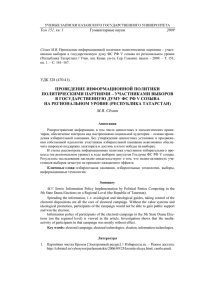Руководство администратора v9.1.1
реклама
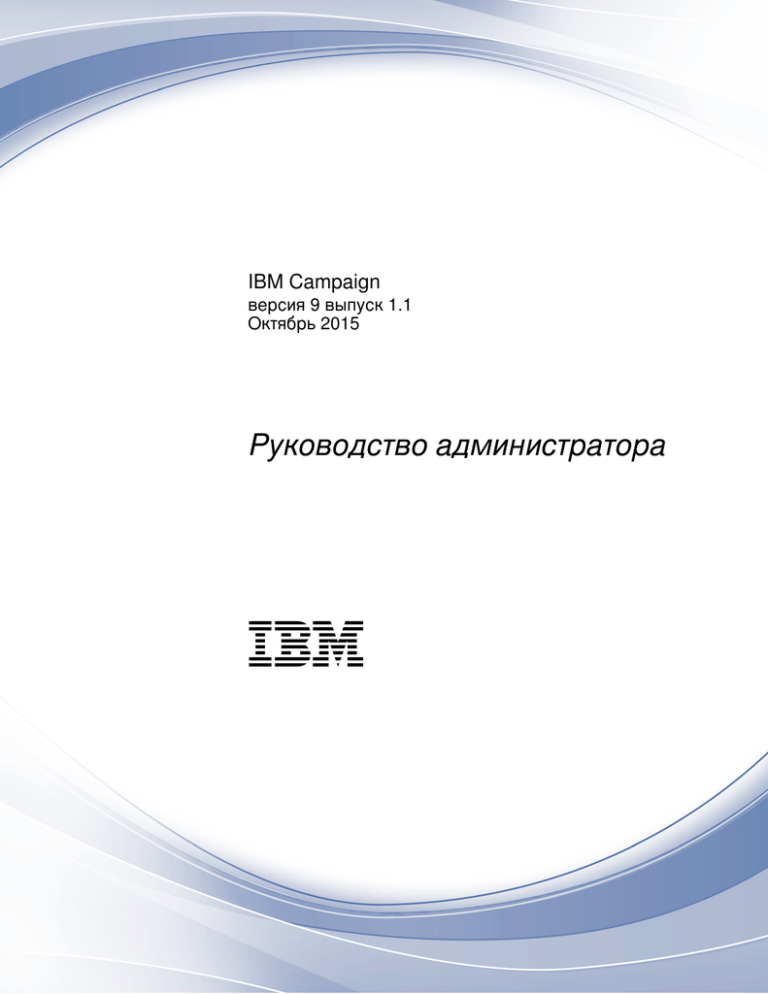
IBM Campaign
версия 9 выпуск 1.1
Октябрь 2015
Руководство администратора
IBM
Примечание
Перед тем как использовать данный документ и продукт, описанный в нем, прочтите сведения под заголовком “Замечания” на
стр. 499.
Данное издание относится к версии 9, выпуску 1, модификации 1 продукта IBM Campaign и ко всем его последующим
выпускам и модификациям, пока в новых изданиях не будет указано иное.
© Copyright IBM Corporation 1998, 2015.
Содержание
Глава 1. Обзор процесса
администрирования IBM Campaign . . 1
Вход в систему IBM EMM . . . . . . . .
Путеводитель по документации IBM Campaign .
.
.
. 2
. 4
Глава 2. Безопасность в IBM Campaign
7
Как работает политика защиты . . . . . . .
Глобальная политика защиты . . . . . . . .
Как назначать пользователей ролям и политике
защиты . . . . . . . . . . . . . . .
Функции Владельца и Владельца папки в политиках
безопасности . . . . . . . . . . . . .
Определения состояний разрешений . . . . .
Рекомендации для разработки политики защиты .
Как Campaign проверяет разрешения . . . . .
Сценарии защиты . . . . . . . . . . .
Сценарий 1: Разрешает доступ к папкам и
объектам всех других сотрудников . . . . .
Сценарий 2: Разрешает доступ к папкам и
объектам только отдельных других сотрудников
Реализация политик безопасности . . . . . .
Создание политики защиты . . . . . . .
Создание ролей безопасности . . . . . .
Удаление политик безопасности . . . . . .
Ссылка: административные полномочия в Campaign
Управление . . . . . . . . . . . .
Уровни аудитории . . . . . . . . . .
Источники данных . . . . . . . . . .
Иерархии измерений . . . . . . . . .
Хронология . . . . . . . . . . . .
Запись в журнал . . . . . . . . . . .
Отчеты (полномочия папки) . . . . . . .
Системные таблицы . . . . . . . . .
Пользовательские таблицы . . . . . . .
Пользовательские переменные . . . . . .
Администрирование заимствования прав Windows.
Настройка заимствования прав Windows . . .
Как Campaign использует фильтры данных для
ограничения доступа к пользовательским данным .
. 7
. 9
. 9
.
.
.
.
.
10
10
10
11
12
. 12
.
.
.
.
.
.
.
.
.
.
.
.
.
.
.
.
.
13
15
15
15
16
16
17
18
19
19
19
20
20
21
21
22
22
23
. 24
Глава 3. Администрирование таблиц
баз данных. . . . . . . . . . . . . 27
Понятия администрирования таблиц . . . . . .
Что такое системные таблицы? . . . . . . .
Что такое пользовательские таблицы?. . . . .
Отображение таблиц . . . . . . . . . .
Начальные задачи администрирования таблицы . .
Задачи администрирования системных таблиц . . .
Как проверить доступ к системным таблицам . .
Отображение системных таблиц уровня аудитории
Покупатель . . . . . . . . . . . . .
Отображение или переотображение системных
таблиц . . . . . . . . . . . . . . .
Аннулирование отображения системных таблиц
Об отображении таблиц членства в сегменте. . .
© Copyright IBM Corp. 1998, 2015
27
27
27
29
29
29
29
Аннулирование отображения таблицы членства в
сегментах . . . . . . . . . . . . . .
Просмотр содержания системной таблицы . . .
Задачи администрирования таблиц пользователей . .
Как проверить доступ к пользовательским
таблицам . . . . . . . . . . . . . .
Работа с пользовательскими таблицами . . . .
Рекомендации для отображения пользовательских
таблиц . . . . . . . . . . . . . . .
Поддерживаемые типы данных для
пользовательских таблиц . . . . . . . . .
Доступ к источникам данных из потоковой
диаграммы . . . . . . . . . . . . .
отображение и удаление отображения
пользовательских таблиц . . . . . . . . .
Задачи администрирования словаря данных . . . .
Что такое словарь данных? . . . . . . . .
Редактирование словарей данных . . . . . .
Создание словарей данных . . . . . . . .
Синтаксис словаря данных . . . . . . . .
Задачи администрирования каталога таблиц. . . .
Что такое каталог таблиц? . . . . . . . .
Создание каталогов таблиц . . . . . . . .
Загрузка сохраненных каталогов таблиц . . . .
Удаление каталогов таблиц . . . . . . . .
Как обновить предварительно вычисленные
профили в каталоге таблиц . . . . . . . .
Задаются папки данных для каталогов таблиц . .
Настройка IBM Campaign для использования утилит
загрузки базы данных. . . . . . . . . . . .
Быстрая программа загрузки повторила маркеры
Использование утилит загрузки баз данных с DB2
на z/OS . . . . . . . . . . . . . . .
Поиск и устранение неисправностей утилит баз
данных для IBM Campaign. . . . . . . . .
Архивирование кампаний и потоковых диаграмм . .
Глава 4. Настройка кампаний
32
33
33
33
34
35
35
37
37
49
49
50
50
51
52
52
52
54
54
55
56
56
59
61
61
63
. . . . 65
Пользовательские атрибуты кампании . . .
Пользовательские атрибуты ячейки . . . .
Пользовательские атрибуты предложений . .
Что такое статический атрибут? . . . . .
Что такое скрытый статический атрибут?. .
Что такое параметризованный атрибут? . .
Создание или редактирование пользовательских
атрибутов . . . . . . . . . . . . .
Задаются корпоративные инициативы для
маркетинговых кампаний . . . . . . . .
Добавление продуктов . . . . . . . . .
.
.
.
.
.
.
.
.
.
.
.
.
65
65
66
66
66
67
.
. 67
.
.
. 71
. 72
30
Глава 5. Администрирование
шаблонов предложений. . . . . . . 73
31
31
32
Что такое предложение? . . . . .
Что такое шаблон предложений? . .
Шаблоны предложений и безопасность
.
.
.
.
.
.
.
.
.
.
.
.
. 73
. 73
. 74
iii
Планирование шаблонов предложений и
предложений . . . . . . . . . . . . .
Использование пользовательских атрибутов в
шаблонах предложений . . . . . . . . .
Стандартные атрибуты предложения в Campaign
Создание или редактирование пользовательских
атрибутов . . . . . . . . . . . . .
Работа с шаблонами предложений . . . . . .
Создание шаблонов предложений . . . . .
Изменение шаблонов предложений . . . . .
Использование выпадающих списков в шаблонах
предложений . . . . . . . . . . . .
Задается список исходящих каналов передачи .
Изменение порядка, в котором появляются
шаблоны предложений . . . . . . . . .
Удаление шаблонов предложений . . . . .
Значки шаблонов . . . . . . . . . .
Атрибуты предложения по умолчанию . . .
Введение в использование ресурсов Marketing
Operations в предложениях Campaign . . . . .
Рекомендации по использованию активов
Marketing Operations в предложениях Campaign. .
. 74
. 75
75
.
.
.
.
76
80
81
82
. 83
. 84
.
.
.
.
84
85
85
86
. 87
. 88
Глава 6. Управление уровнем
аудитории . . . . . . . . . . . . . 89
Об уровнях аудитории . . . . . . . . . . . 89
Зачем в Campaign используются разные уровни
аудитории . . . . . . . . . . . . . . . 90
Уровень аудитории по умолчанию - "Клиент" . . . 90
О дополнительных уровнях аудитории и системных
таблицах . . . . . . . . . . . . . . . 90
Системные таблицы уровня аудитории по
умолчанию для заказчика . . . . . . . . . 91
Об уровнях аудитории и стратегических сегментах 91
Уникальные идентификаторы уровня аудитории
92
Обязательные поля в специальных таблицах
уровня аудитории . . . . . . . . . . . 92
Об уровнях аудитории и пользовательских таблицах 94
Пользовательские таблицы с одним уровнем
аудитории . . . . . . . . . . . . . . 94
Пользовательские таблицы с несколькими
уровнями аудитории . . . . . . . . . . 95
Рабочий поток для настройки нового уровня
аудитории . . . . . . . . . . . . . . . 95
Задача 1: Создать требуемые таблицы баз данных
для каждого нового уровня аудитории . . . . 95
Задача 2: Создать новые уровня аудитории в
Campaign . . . . . . . . . . . . . . 96
Задача 3: Отобразить системные таблицы IBM
Campaign в таблицы базы данных . . . . . . 97
Задача 4: Отобразить пользовательские таблицы,
содержащие данные, связанные с
соответствующими уровнями аудитории . . . . 98
Задача 5: Сохранить отображенные таблицы в
каталоге таблиц . . . . . . . . . . . . 98
Удаление уровня аудитории . . . . . . . . . 98
Удаление уровня аудитории . . . . . . . . 99
О глобальном подавлении и сегментах глобального
подавления . . . . . . . . . . . . . . 99
Переключение с одной аудитории на другую при
использовании глобального подавления . . . . 100
iv
IBM Campaign: Руководство администратора v9.1.1
О создании глобальных сегментов подавления
100
Обновление глобальных сегментов подавления
101
Удаление глобальных сегментов подавления . . 101
Регистрация глобальных подавлений в журнале
101
Глава 7. Администрирование
хронологии контактов . . . . . . . 103
Понятия хронологии контактов . . . . . .
Что такое хронология контакта? . . . . .
Что такое подробная хронология контакта? .
Что такое состояние контакта?. . . . . .
Обновление состояния контакта . . . . .
Как хронология контактов связана с уровнями
аудитории? . . . . . . . . . . . .
Как хронология контактов связана с таблицами
баз данных и системными таблицами? . . .
Что такое хронология предложения? . . . .
Что такое хронология применения процедур? .
Создание таблиц хронологии контактов для новых
уровней аудитории. . . . . . . . . . .
Добавление кодов состояний контакта . . . .
Удаление кодов состояний контакта . . . . .
Запись хронологии контактов . . . . . . .
Обновление хронологии контактов . . . . .
Очистка хронологии контактов . . . . . .
Коды состояний контакта по умолчанию . . .
.
.
.
.
.
103
103
104
104
104
. 105
. 105
. 105
. 106
.
.
.
.
.
.
.
106
107
108
108
109
109
110
Глава 8. Администрирование
хронологии ответа . . . . . . . . . 111
Хронология и типы ответов . . . . . . . .
Таблицы действий . . . . . . . . . . .
Демонстрационная таблица действий
(UA_ActionCustomer) . . . . . . . . .
Создание таблиц хронологии ответов для новых
уровней аудитории. . . . . . . . . . .
Установка количества дней после истечения записи
ответов предложения . . . . . . . . . .
Добавление типов ответа . . . . . . . .
Типы ответов по умолчанию . . . . . .
Запись в журнал истории ответов . . . . . .
. 111
. 112
. 113
. 114
.
.
.
.
114
114
115
116
Глава 9. Мониторинг операций . . . 117
Как сконфигурировать мониторинг операций . . .
Как получить доступ к странице Все отслеживаемые
запуски . . . . . . . . . . . . . . .
Просмотр страницы Все отслеживаемые запуски
Как произвести сортировку списка потоковых
диаграмм на странице Все отслеживаемые запуски .
Просмотр связанных кампаний или потоковых
диаграмм. . . . . . . . . . . . . .
Чтобы обновить дисплей страницы всех
отслеживаемых выполнений. . . . . . . .
Работа с потоковыми диаграммами через страницу
Все отслеживаемые запуски . . . . . . . . .
Остановить рабочую потоковую диаграмму . .
Чтобы приостановить работу потоковой
диаграммы . . . . . . . . . . . . .
Возобновление приостановленной потоковой
диаграммы . . . . . . . . . . . . .
Оперативные контрольные ссылки . . . . . .
117
117
117
118
118
118
119
119
119
120
120
Состояние потоковых диаграмм и действия с
ними . . . . . . . . . . . . . . . 120
Свойства, связанные с оперативным контролем
122
Значки страницы Все отслеживаемые выполнения 122
Глава 10. Администрирование
иерархий измерений . . . . . . . . 123
Что такое иерархия измерений? . . . . . .
Зачем нужно использовать иерархии измерений? .
Об иерархиях измерений и кубах . . . . . .
Об иерархиях измерений и таблицах базы данных
Руководство по разработке иерархий измерений .
Управление иерархиями измерений . . . . .
Создание иерархий измерений . . . . . .
Загрузка хранящихся иерархий измерений . .
Изменение иерархий измерений . . . . .
Обновление иерархий измерений . . . . .
Удаление иерархий измерений . . . . . .
. 123
. 123
. 124
124
. 125
. 125
. 125
. 126
. 127
. 127
. 128
Глава 11. Администрирование
триггеров . . . . . . . . . . . . . 129
Что такое входной триггер? . . . . . . . .
Зачем использовать входящий триггер? . . .
Входящие триггеры и процесс расписания . .
Что такое широковещание? . . . . . . .
Что такое исходящий триггер? . . . . . . .
Синхронные исходящие триггеры . . . . .
Асинхронные исходящие триггеры . . . .
Для чего использовать исходящий триггер? .
Возврат значений для исходящих триггеров .
Способы определения триггеров . . . . . .
Создание триггеров и управление ими . . . .
Создание триггеров . . . . . . . . .
Редактирование или перемещение триггеров .
Удаление триггеров . . . . . . . . .
Организация триггеров в папки . . . . .
Перемещение триггерных папок . . . . .
Редактирование триггерных папок . . . .
Удаление триггерных папок . . . . . . .
Установка исходящих триггеров . . . . . .
Установка процесса для выполнения исходящего
триггера . . . . . . . . . . . . .
Установка потоковой диаграммы для
выполнения исходящего триггера при успешном
выполнении . . . . . . . . . . . .
Установка потоковой диаграммы для
выполнения исходящего триггера при отказе .
Установка входящих триггеров . . . . . .
Чтобы установить входящие триггеры . . .
Конфигурирование расписания для выполнения
со входящим триггером . . . . . . . .
Широковещательная передача триггера по всем
потоковым диаграммам в кампании . . . .
Широковещательная передача триггера в
определенные потоковые диаграммы . . . .
Широковещательная передача триггера по всем
кампаниям . . . . . . . . . . . .
Установка утилиты триггера на удаленном
компьютере Windows . . . . . . . . . .
Маркеры, поддерживаемые триггерами . . . .
.
.
.
.
.
.
.
.
.
.
.
.
.
.
.
.
.
.
.
129
129
129
129
130
130
130
131
131
131
131
131
132
133
133
134
134
134
135
. 135
. 135
. 135
. 136
. 136
. 136
. 137
. 137
. 137
. 138
. 138
Синтаксис и опции утилиты триггера Campaign
.
. 140
Глава 12. Администрирование
записи в журнал . . . . . . . . . . 143
Имена и местоположения файлов журналов IBM
Campaign . . . . . . . . . . . . . . .
Журналы потоковой диаграммы . . . . . . .
Конфигурирование записи в журнал потоковой
диаграммы . . . . . . . . . . . . .
Просмотр и анализ файлов журнала потоковой
диаграммы . . . . . . . . . . . . .
Структура файла журнала потоковой диаграммы
Очистка файла потоковой диаграммы . . . .
Журнал веб-приложения IBM Campaign . . . . .
Конфигурирование записи в журнал
веб-приложений IBM Campaign . . . . . . .
Файл журнала ETL Campaign и eMessage. . . . .
Использование log4j для конфигурирования
веб-приложения и записи в журнал ETL eMessage . .
Обзор и конфигурация журналов приемника и
основного приемника Campaign . . . . . . .
Журнал менеджера серверов Campaign . . . . .
Журнал сеанса утилиты . . . . . . . . . .
Журнал сеансов. . . . . . . . . . . . .
Журнал веб-подключений . . . . . . . . .
Журнал чистящей утилиты . . . . . . . . .
Журналы событий Windows . . . . . . . . .
143
144
144
145
146
147
147
148
148
149
149
150
150
151
151
151
151
Глава 13. Администрирование
уникального кода . . . . . . . . . 153
О кодах кампании . . . . . . . . . . . .
Изменение формата кода кампании . . . . .
О кодах ячеек . . . . . . . . . . . . .
Изменение формата кода ячейки . . . . . .
О кодах предложения и процедуры . . . . . .
Изменение формата кода предложения или
процедуры в существующем шаблоне
предложений . . . . . . . . . . . .
Требования формата кода . . . . . . . . .
Форматы кодов по умолчанию . . . . . . . .
О генераторах кодов . . . . . . . . . . .
Генераторы кодов по умолчанию Campaign. . .
О пользовательских генераторах кодов . . . . .
Требования для пользовательских генераторов
кода . . . . . . . . . . . . . . .
О конфигурировании Campaign для
использования пользовательских генераторов
кодов . . . . . . . . . . . . . . .
О создании пользовательских генераторов кодов
О произведении уникальных кодов . . . . .
Об ошибках вывода . . . . . . . . . .
О размещении пользовательских генераторов
кода . . . . . . . . . . . . . . .
Чтобы определить местоположение
пользовательского генератора кода предложения .
Свойства, связанные с генерацией кода . . . . .
Параметры для кампании по умолчанию и
генераторов кода ячейки . . . . . . . . . .
Параметры для генератора кода предложения по
умолчанию . . . . . . . . . . . . . .
153
153
154
154
155
Содержание
v
155
156
157
157
157
158
158
159
160
160
160
161
161
161
162
162
Параметры для пользовательских генераторов
кодов . . . . . . . . . . . . . .
.
. 163
Глава 14. Настройка параметров для
отдельных потоковых диаграмм . . 165
Настройка общих параметров для отдельных
потоковых диаграмм . . . . . . . . . . .
Сохранение результатов выполнения потоковой
диаграммы . . . . . . . . . . . . .
Настройка оптимизации в базе данных . . . .
Отключить глобальное подавление для этой
потоковой диаграммы . . . . . . . . .
Порог 2000-го года . . . . . . . . . .
Автосохранение (при конфигурировании
пользователя) . . . . . . . . . . . .
Контрольная точка (при выполнении потоковой
диаграммы) . . . . . . . . . . . . .
Максимальное допустимое число ошибок данных
Отправлять триггеры при ошибках выполнения
потоковой диаграммы: . . . . . . . . .
Отправлять триггеры при успешном выполнении
потоковой диаграммы: . . . . . . . . .
Настройка параметров оптимизации сервера для
отдельных потоковых диаграмм . . . . . . .
Использование виртуальной памяти IBM
Campaign . . . . . . . . . . . . . .
Запрет на использованием временных таблиц в
данной потоковой диаграмме . . . . . . .
Настройка параметров тестового прогона для
отдельных потоковых диаграмм . . . . . . .
165
165
166
168
168
169
169
170
170
171
171
171
172
172
Глава 15. Интеграция IBM Campaign с
другими продуктами IBM . . . . . . 173
Настройка Marketing Operations активов для
использования в предложениях Campaign. . . . .
Конфигурирование интеграции предложений
eMessage с IBM Campaign . . . . . . . . .
Настройка таблиц ответов Campaign для
интеграции предложений eMessage . . . . .
Интеграция IBM Digital Analytics с Campaign . . .
Конфигурирование Digital Analytics для
обеспечения интеграции Campaign . . . . . .
Создание и заполнение таблицы преобразования
Источники данных таблицы преобразования . .
Отображение таблицы преобразования . . . .
Устранение неисправностей интеграций IBM
Digital Analytics и Campaign . . . . . . . .
Обзор интеграции IBM Opportunity Detect с Campaign
Как интегрировать Campaign с Opportunity Detect
Глава 16. Детекторы IBM Campaign
Определение терминов детектора . . . .
Связные и внутренние компоненты . . .
Детектор Campaign (unica_aclsnr) . . . .
Требования детектора Campaign . . .
Campaign синтаксис и опции детектора .
Параметры конфигурации для конфигурации
приемника с единственным узлом . . . .
Параметры конфигурации для конфигурации
кластеризованных приемников . . . . .
vi
174
175
177
178
182
183
184
189
190
195
195
203
.
.
.
.
.
.
.
.
.
.
.
.
.
.
.
.
.
. 206
.
.
. 207
IBM Campaign: Руководство администратора v9.1.1
203
204
204
204
205
Кластеризация приемника . . . . . . . . .
Диаграмма кластеризации приемника . . . . .
Поддерживаемые конфигурации кластеризованного
детектора. . . . . . . . . . . . . . .
Основной приемник . . . . . . . . . . .
Приоритет основного приемника . . . . . .
Балансирование нагрузки с помощью циклического
взвешенного алгоритма . . . . . . . . . .
Обработка отказа приемника . . . . . . . .
Сценарий 1 обработки отказа приемника: Отказ
узла неосновного приемника . . . . . . .
Сценарий 2 обработки отказа приемника: Отказ
узла основного приемника . . . . . . . .
Файлы журнала для кластеризованных приемников
Местоположение общей сети для кластеризованных
приемников: campaignSharedHome . . . . . . .
Утилиты для кластеризованных приемников . . .
Запуск и остановка детекторов Campaign. . . . .
Установка приемника Campaign в качестве
службы Windows . . . . . . . . . . .
Запуск приемника Campaign вручную . . . . .
Остановка приемника Campaign . . . . . .
Глава 17. Утилиты IBM Campaign
208
208
209
209
210
211
211
212
212
213
213
214
215
215
216
217
. . 219
Утилита завершения работы детектора Campaign
(svrstop) . . . . . . . . . . . . . . .
Рекомендации по утилите Campaign . . . . .
Использование утилиты svrstop для завершения
работы приемника Campaign . . . . . . .
Использование утилиты svrstop для завершения
работы приемника Contact Optimization . . . .
Диспетчер серверов Campaign (unica_svradm) . . .
Выполнение менеджера серверов Campaign
(unica_svradm) . . . . . . . . . . . .
Команды Диспетчера серверов Campaign
(unica_svradm) . . . . . . . . . . . .
Отключение рабочей потоковой диаграммы . .
Утилита сеанса Campaign (unica_acsesutil) . . . .
Синтаксис и опции утилиты сеанса Campaign . .
Экспорт и импорт объектов между серверами
Резервирование сеансов . . . . . . . . .
Обновление числа записей и списков
различающихся значений . . . . . . . .
Управление каталогами таблиц . . . . . .
Документирование содержания каталога . . .
Чистящая утилита Campaign (unica_acclean) . . .
Переменные среды требуются для unica_acclean
Синтаксис и опции утилиты очистки кампании
Варианты использования чистящей утилиты
Campaign . . . . . . . . . . . . . .
Утилита генерирования отчетов Campaign
(unica_acgenrpt) . . . . . . . . . . . . .
Вариант использования: подсчет количества ячеек
при выполнении потоковой диаграммы . . . .
Синтаксис и опции утилиты генерирования
отчётов IBM Campaign . . . . . . . . .
Параметры, используемые с опцией -p
unica_acgenrpt . . . . . . . . . . . .
Утилиты тестирования базы данных . . . . . .
Использование утилиты cxntest. . . . . . .
Использование утилиты odbctest . . . . . .
219
219
220
221
221
222
222
231
232
232
234
237
238
238
239
239
240
240
242
245
245
246
247
248
248
249
Использование утилиты db2test
Использование утилиты oratest .
.
.
.
.
.
.
.
.
.
.
. 250
. 251
Глава 18. Конфигурирование
Campaign для данных не ASCII . . . 253
Об использовании данных не ASCII или
неамериканских локалей . . . . . . . . . .
О кодировках символов . . . . . . . . .
О взаимодействиях с базами данных не ASCII
О функции нескольких локалей . . . . . . .
Конфигурирование Campaign для языка неASCII или
неамериканской локали . . . . . . . . . .
Установите язык операционной системы и
региональные параметры . . . . . . . .
Установите параметры кодирования для сервера
веб-приложений (только WebSphere) . . . . .
Задайте значения языка и свойства локали
Campaign.. . . . . . . . . . . . . .
Не отображать и повторно отображать
системные таблицы . . . . . . . . . .
Протестируйте свои конфигурации базы данных
и сервера . . . . . . . . . . . . . .
Конфигурирование Campaign для множественных
локалей . . . . . . . . . . . . . . .
Прежде чем приступать к работе Campaign
должен быть установлен . . . . . . . . .
Конфигурирование для нескольких локалей на
SQL Server . . . . . . . . . . . . .
Конфигурирование для нескольких локалей на
Oracle . . . . . . . . . . . . . . .
Конфигурирование нескольких локалей в DB2
253
253
253
254
256
257
258
258
259
260
263
263
264
264
266
Глава 19. Свойства конфигурации
для IBM Campaign . . . . . . . . . 269
Свойства конфигурации для IBM Campaign . .
Campaign . . . . . . . . . . . .
Campaign | collaborate . . . . . . . .
Campaign | navigation . . . . . . . .
Campaign | caching . . . . . . . . .
Campaign | partitions . . . . . . . .
Campaign | monitoring . . . . . . . .
Campaign | ProductReindex . . . . . .
Campaign | unicaACListener . . . . . .
Campaign | campaignClustering . . . . .
Campaign | unicaACOOptAdmin . . . . .
Campaign | server . . . . . . . . .
Campaign | logging . . . . . . . . .
Свойства конфигурации отчета. . . . . .
Отчеты | Интеграция | Cognos [версия] . .
Отчеты | Схемы | [продукт] | [имя схемы] |
Конфигурация SQL . . . . . . . .
Отчеты | Схемы | Campaign . . . . . .
Отчеты | Схемы | Campaign | Эффективность
предложений . . . . . . . . . .
Отчеты | Схемы | Campaign | [имя схемы] |
Столбцы | [Метрики контактов] . . . .
Отчеты | Схемы | Campaign | [имя схемы] |
Столбцы | [Метрики ответов] . . . . .
Отчеты | Схемы | Campaign | Эффективность
Campaign . . . . . . . . . . . .
.
.
.
.
.
.
.
.
.
.
.
.
.
.
.
.
.
.
.
.
.
.
.
.
.
.
.
.
.
.
269
269
270
271
275
277
382
384
384
394
396
398
398
399
399
.
.
. 402
. 403
.
. 404
.
. 405
.
. 406
.
. 407
Отчеты | Схемы | Campaign | Разбиение ответов на
предложения. . . . . . . . . . . . .
Отчеты | схемы | Campaign | Разбиение ответов на
предложения Campaign | Столбцы | [Тип ответа] .
Отчеты | Схемы | Campaign | Разбиение состояния
контактов по предложениям кампании . . . .
Отчеты | Схемы | Campaign | Разбиение состояния
контактов по предложениям Campaign | Столбцы |
[Состояние контакта] . . . . . . . . . .
Отчеты | Схемы | Campaign | Пользовательские
атрибуты Campaign | Столбцы |
[Пользовательский столбец Campaign] . . . .
Отчеты | Схемы | Campaign | Пользовательские
атрибуты Campaign | Столбцы |
[Пользовательский столбец предложения] . . .
Отчеты | Схемы | Campaign | Пользовательские
атрибуты Campaign | Столбцы |
[Пользовательский столбец ячейки] . . . . .
Отчеты | Схемы | Interact . . . . . . . . .
Отчеты | Схемы | Interact | Эффективность
взаимодействий. . . . . . . . . . . .
Отчеты | Схемы | eMessage . . . . . . . .
408
408
409
410
411
412
413
413
414
415
Приложение A. Специальные
символы в именах объектов IBM
Campaign . . . . . . . . . . . . . 417
Неподдерживаемые специальные символы . .
Объекты без ограничений именования . . .
Объекты с особыми ограничениями именования
Ограничения именования производных полей
.
.
.
.
.
.
.
.
417
417
418
418
Приложение B.
Интернационализация и кодировки . 419
Кодировки символов в Campaign . . . . . .
Западная Европа . . . . . . . . . .
Кодировки Unicode . . . . . . . . .
Арабский . . . . . . . . . . . . .
Армянский . . . . . . . . . . . .
Прибалтийские . . . . . . . . . . .
Кельтский . . . . . . . . . . . .
Центральная Европа . . . . . . . . .
Китайский язык (упрощенный и традиционный)
Китайский (упрощенный) . . . . . . .
Китайский (традиционный) . . . . . . .
Кириллика . . . . . . . . . . . .
Английский . . . . . . . . . . . .
Грузинский . . . . . . . . . . . .
Греческий . . . . . . . . . . . .
Иврит . . . . . . . . . . . . . .
Исландский . . . . . . . . . . . .
Японский . . . . . . . . . . . . .
Корейский . . . . . . . . . . . .
Лаосский . . . . . . . . . . . . .
Северная Европа . . . . . . . . . .
Румынский . . . . . . . . . . . .
Южная Европа . . . . . . . . . . .
Тайский . . . . . . . . . . . . .
Турецкий . . . . . . . . . . . . .
Вьетнамский. . . . . . . . . . . .
Разное . . . . . . . . . . . . . .
Содержание
.
.
.
.
.
.
.
.
.
.
.
.
.
.
.
.
.
.
.
.
.
.
.
.
.
.
419
419
420
420
420
420
420
421
421
421
421
421
421
422
422
422
422
422
422
423
423
423
423
423
423
423
423
vii
.
.
. 424
. 424
Как обратиться в службу
технической поддержки IBM . . . . 497
.
. 426
Замечания . . . . . . . . . . . . 499
Приложение C. Campaign Коды
ошибок . . . . . . . . . . . . . . 429
Товарные знаки. . . . . . . . . . . . . 501
Замечания относительно политики
конфиденциальности и положений об использовании 501
Форматы даты и времени . . . . . . .
Форматы для DateFormat и DateTimeFormat .
Форматы для DateOutputFormatString и
DateTimeOutputFormatString . . . . . .
Список кодов ошибок IBM Campaign .
viii
.
.
.
.
. 429
IBM Campaign: Руководство администратора v9.1.1
Глава 1. Обзор процесса администрирования IBM Campaign
Меню Настройки обеспечивает доступ к большинству операций, обычно
выполняемых администраторами Campaign.
Таблица 1. Шаблоны и пользовательская настройка (Настройки > страница Параметры
кампании)
Опция
Описание
Определения
пользовательских
атрибутов
Задайте атрибуты, которые можно использовать в кампаниях,
предложениях и ячейках. Например, можно определить параметр
предложения "Процентная ставка", который будет хранить значения для
ипотечных предложений.
Определения
шаблонов
предложений
Шаблон предложения определяет структуру предложения. Шаблоны
предложений являются обязательными. Пользователи не могут создать
предложение, не основываясь на шаблоне.
Таблица 2. Операции источника данных (Настройки > страница Параметры кампании)
Опция
Описание
Управление
отображениями
таблиц
v Пользовательские таблицы содержат данные о покупателях компании
пользователя, материалы и продукты, которые будут использоваться в
рекламной кампании. Надо отобразить пользовательские таблицы или
файлы, чтобы сделать эти данные доступными для использования в
потоковых диаграммах.
v Системные таблицы содержат данные приложений для IBM®Campaign.
Они конфигурируются во время установки.
Просмотр прав на
доступ к
источникам
данных
Просмотрите базу данных системных таблиц и всех сконфигурированных
баз данных покупателей. Выберите базу данных, чтобы увидеть
подробности ее конфигурации. Зайдите или выйдите из системы
пользовательских баз данных.
Управление
иерархиями
измерений
Используйте иерархии измерений для группировки данных, основанных
на диапазонах значений. Примеры: возраст, доход, продукт и канал
распределения. Вы можете создать иерархию любого вида, связанную с
вашим бизнесом или кампанией.
Управление
уровнями
аудитории
Уровень аудитории - определяемая группа, на которую может быть
направлена рекламная кампания. Примеры: домашнее хозяйство,
перспектива, заказчик и учетная запись. Разработчики потоковых
диаграмм могут фокусироваться и переключаться между аудиториями
или представлять один уровень аудитории в масштабе другого.
Например, можно сфокусироваться на одном человеке из домашнего
хозяйства.
Просмотр
журнала системы
Данная опция открывает журнал слушателя Campaign (aclsnr.log).
© Copyright IBM Corp. 1998, 2015
1
Таблица 3. Другие операции администрирования
Задача
Описание
Управление пользователями,
группами, назначениями
ролей, политиками
безопасности и
разрешениями
Используйте меню Настройки для регулирования параметров
безопасности и разрешений.
Установка свойств
конфигурации
Выберите Параметры > конфигурации для открытия свойств
параметров.
Указания можно найти в Руководстве администратора IBM
Marketing Platform и в Руководстве администратора IBM
Campaign.
v Используйте категорию Campaign для наладки свойств для
IBM Campaign.
v Используйте категорию Отчеты для наладки свойств
создания отчетов.
v Используйте категории Общее и Платформа для наладки
свойств, затрагивающих наборIBM EMM. Дополнительные
сведения смотрите в онлайн справке или IBM Marketing
Platform Руководстве по администрированию.
v Категории конфигурации другой продукции, такой как
eMessage, описаны в документации для соответствующей
продукции.
Настройка отдельных
потоковых диаграмм
Для выполнения действий по администрированию отдельных
потоковых диаграмм используйте меню Админ в потоковой
диаграмме.
Управление хронологией
контактов и хронологией
ответов
Изменение системных таблиц хронологии контактов и
хронологии ответов, которые поставляются вместе с
Campaign, позволяет пользователю получить информацию о
связях с клиентами. Информацию можно найти в Руководстве
администратора IBM Campaign.
Запуск утилит для
выполнения функций
администрирования
Используйте утилиты командной строки для выполнения
задач на сервере, в сеансе и базе данных.
Используйте Планировщик
Смотрите Руководство администратора IBM Marketing
IBM для планировки запусков Platform.
потоковой диаграммы
Таблица 4. Операции по интеграции Campaign
Задача
Описание
Установка и настройка отчетов,
составленных в Cognos
Смотрите Руководство по установке и настройке отчетов
IBM EMM, которое поставляется с Marketing Platform.
Интеграция Campaign с другими
продуктами IBM
Смотрите следующие документы:
v Руководства по установке и обновлению
v Руководства по интеграции, поставляемые с
интегрируемыми продуктами
v IBM Marketing Platform: Руководство администратора
v IBM Campaign: Руководство администратора
Вход в систему IBM EMM
Используйте для входа в IBM EMM следующую процедуру.
2
IBM Campaign: Руководство администратора v9.1.1
Прежде чем начать
Вам понадобится следующее:
v Соединение с внутренней сетью для доступа к серверу IBM EMM.
v Поддерживаемый браузер, установленный на вашем компьютере.
v Имя пользователя и пароль для входа в систему IBM EMM.
v URL для доступа к IBM EMM в вашей сети.
Это следующий URL:
http://хост.домен.com:порт/unica
где
хост - это компьютер, на котором установлен Marketing Platform.
домен.com - это домен, в котором находится хост-компьютер.
порт - это номер порта ожидания сервера приложений Marketing Platform.
Примечание: В следующей процедуре предполагается, что вы входите в систему с
учетной записью с правами доступа Администратор для Marketing Platform.
Процедура
Откройте в браузере URL IBM EMM.
v Если IBM EMM интегрирован с Windows Active Directory или с платформой
управления доступом в веб-систему, и вы вошли в эту систему, то откроется
страница сводной панели по умолчанию. Ваш вход в систему будет завершен.
v Если вы видите экран входа в систему, то войдите в систему с
идентификационными данными по умолчанию. В среде с одним разделом
используйте asm_admin и пароль password. В среде с несколькими разделами
используйте platform_admin и пароль password.
Вас попросят изменить пароль. Можно ввести существующий пароль, но для
улучшения защиты лучше выбрать новый.
v Если IBM EMM сконфигурирован для использования SSL, то при первом входе в
систему вас могут попросить принять цифровой сертификат безопасности.
Нажмите Да, чтобы принять сертификат.
Если вход в систему выполнен успешно, то IBM EMM открывает страницу сводной
панели по умолчанию.
Результаты
С разрешениями по умолчанию, назначенными учетным записям администратора
Marketing Platform, вы можете выполнять администрирование учетных записей и
защиты, используя опции в меню Параметры. Чтобы выполнить задачи
администрирования высшего уровня для IBM EMM, нужно войти в систему как
platform_admin.
Глава 1. Обзор процесса администрирования IBM Campaign
3
Путеводитель по документации IBM Campaign
В продукте IBM Campaign предоставляется документация и справка для
пользователей, администраторов и разработчиков.
Таблица 5. Как начать работу
Задача
Документация
Узнайте о новых функциях, известных проблемах
и ограничениях
IBM CampaignЗамечания по выпуску
Узнайте о структуре системных таблиц Campaign
IBM Campaign: системные таблицы и словарь данных
Установите или обновите Campaign
Одно из следующих руководств:
v IBM Campaign: Руководство по установке
v IBM Campaign: Руководство по обновлению
Реализуйте отчеты IBM Cognos, поставленные
вместе с продуктом Campaign
Руководство по установке и настройке отчетов IBM EMM
Таблица 6. Настройка и использование системы Campaign
Задача
Документация
v Настроить параметры безопасности и
конфигурации
IBM Campaign: Руководство администратора
v Подготовить Campaign для пользователей
v Выполнить утилиты и провести обслуживание
v Узнать об интеграциях
v Создайте и внедрите маркетинговые кампании
IBM Campaign: Руководство пользователя
v Анализ результатов кампании
Повысьте производительность потоковых
диаграмм
IBM Campaign: Руководство по настройке
Используйте функции Campaign
Макрокоманды IBM для руководства пользователя IBM EMM
Таблица 7. Интеграция Campaign с другими продуктами
Задача
Документация
Произвести интеграцию с eMessage
В руководствах по установке и обновлению IBM Campaign
рассказано, как установить и подготовить компоненты eMessage в
локальной среде. В Руководстве по запуску и руководстве
администратора IBM eMessage, объясняется, как соединяться с
ресурсами обмена сообщениями на хосте. В Руководстве по
администрированию IBM Campaign объясняется, как
сконфигурировать интеграцию предложения.
Произвести интеграцию с Digital Analytics
IBM Campaign: Руководство администратора
Произвести интеграцию с IBM SPSS Modeler
Advantage Marketing Edition
IBM Campaign и IBM SPSS Modeler Advantage Marketing Edition:
Руководство по реализации
Произвести интеграцию с Marketing Operations
IBM Marketing Operations и IBM Campaign: Руководство по
реализации
Произвести интеграцию с Opportunity Detect
IBM Opportunity Detect: Руководство пользователя
Интеграция с Silverpop Engage
IBM Campaign и IBM Silverpop Engage: Руководство по интеграции
4
IBM Campaign: Руководство администратора v9.1.1
Таблица 8. Разработка приложений для Campaign
Задача
Документация
Разработка пользовательских процедур с API
v Спецификация API служб IBM Campaign
v JavaDocs в devkits\CampaignServicesAPI
™
Разработать модули plugin Java или файлы для
v Руководство по PDK проверке IBM Campaign
исполнения из командной строки, чтобы добавить
v JavaDocs в devkits\validation
проверку к Campaign
Таблица 9. Получить справку
Задача
Инструкции
Открыть онлайновую справку
1. Выберите Справка > Справка для этой страницы, чтобы открыть
контекстно-зависимую тему справки.
2. Щелкните по значку Показать навигацию в окне справки, чтобы
увидеть полную справку.
Получить файлы PDF
Используйте любой из следующих способов:
v Выберите Справка > Документация по продукту, чтобы получить
доступ к файлам PDF Campaign.
v Выберите Справка > Вся документация комплекта IBM EMM,
чтобы получить доступ ко всей имеющейся документации.
v Получить доступ ко всей документации во время процесса
установки от установщика IBM EMM.
Получить поддержку
Для доступа к порталу поддержки IBM перейдите к
http://www.ibm.com/ и щелкните по Поддержка и скачивание.
Глава 1. Обзор процесса администрирования IBM Campaign
5
6
IBM Campaign: Руководство администратора v9.1.1
Глава 2. Безопасность в IBM Campaign
Политика безопасности используется для управления пользовательским доступом к
объектам и функциям в IBM Campaign.
Администраторы используют интерфейс безопасности Marketing Platform для
конфигурирования учетных записей пользователей, членства в группах, ролей и
разрешений, необходимых пользователями для доступа к IBM Campaign.
Условия безопасности
Следующие термины используются в обсуждении роли безопасности Campaign и
политики.
Политика защиты
Ряд ролей, который определяет безопасность для папок и объектов в IBM
Campaign.
Роль
Ряд разрешений в рамках политики защиты, определяющий доступ к
приложениям для пользователей. Роли обычно согласованы с рабочими
функциями, например, Администрирование, Анализ, Проектирование,
Выполнение.
Разрешение
Доступ, назначенный роли: Предоставлено, Отказано или Не предоставлено.
Доступ к приложениям
Набор действий, в пределах которых пользователь имеет разрешение
Campaign.
ID-файл пользователя
Учетная запись, позволяющая отдельному пользователю входить в
Campaign. Управление учетными записями производится в Marketing Platform.
Группа
Собрание учетных записей пользователей, имеющих одинаковые
потребности доступа к приложениям.
Объект
Элементы, в пределах которых пользователи могут создать Campaign.
Примеры объектов: кампании, предложения и шаблоны.
Как работает политика защиты
Политики защиты - это "книги правил", которые управляют защитой папок и
объектов в Campaign. Программа обращается к ним каждый раз, когда пользователь
выполняет действие в приложении.
Вы можете создать собственную политику защиты или использовать глобальную
политику защиты по умолчанию, поставляемую с Campaign.
В Campaign правила политики защиты назначаются для папок. При создании папки
высшего уровня вы должны применить к папке политику защиты. Все объекты или
подпапки в этой папке наследуют политику защиты, примененную к папке.
© Copyright IBM Corp. 1998, 2015
7
Поскольку папка высшего уровня определяет политику защиты для объектов в папке,
вы не можете непосредственно назначить политику защиты для объектов. Чтобы
изменить политику защиты для объекта, нужно переместить объект в папку с нужной
политикой защиты или в корневую папку высшего уровня.
Вы также не можете непосредственно назначить политику защиты для пользователя.
В отличие от объектов и папок, которым назначена политика защиты в целом,
пользователям назначаются роли в политике защиты. Чтобы управлять тем, что
пользователи могут делать, вы назначаете пользователям роли в политике защиты.
Таким способом вы управляете доступом пользователей к объектам в папках,
которые используют эти политики защиты.
Если пользователю не назначена явным образом хотя бы одна роль в политике
защиты, пользователь не сможет создавать папки и объекты в папке высшего уровня,
которая использует эту политику, и у этого пользователя не будет доступа к
объектам в этой папке или ее подпапках.
На следующей диаграмме проиллюстрирована взаимосвязь между политиками
защиты, папками, объектами, ролями и пользователями.
Административные роли высшего уровня
Административные роли в IBM Campaign назначаются для каждого раздела.
Пользователи с этими ролями могут выполнять разрешенные действия с любыми
объектами на разделе независимо от политики защиты, используемой в папках,
содержащих объекты.
Политики защиты и разделы
Политики защиты создаются для раздела. Политики защиты не используются
разделами совместно.
Для каждого раздела в IBM Campaign можно задать несколько политик защиты.
Изменения политики защиты при перемещении или
копировании папок.
Объекты и папки можно перемещать или копировать с переменой политик защиты,
но у пользователя, выполняющего перемещение или копирование, должны быть
разрешения на выполнение этого действия как в исходной политике, так и в политике
назначения.
8
IBM Campaign: Руководство администратора v9.1.1
После перемещения или копирования объекта или папки в папку, которой назначена
не такая политика защиты, как в источнике, политика защиты объектов или подпапок
более низкого уровня автоматически изменяется на политику защиты новой папки.
Глобальная политика защиты
Campaign содержит глобальную политику защиты по умолчанию. Удалить эту
политику вы не можете; она применяется всегда. Однако можно настроить схемы
защиты следующим образом:
v Измените роли и разрешения в глобальной политике, чтобы обеспечить
соответствие потребностям вашей организации.
v Создайте пользовательские правила политики и назначьте пользователей только в
пользовательские правила политики, а не в глобальную политику.
v Используйте как пользовательские правила политики, так и глобальную политику.
Все созданные вами пользовательские правила политики существуют в рамках
глобальной политики. Если вы решите не создавать собственные политики защиты,
глобальная политика защиты будет по умолчанию применяться к папкам и объектам,
которые пользователи создают в Campaign.
Глобальная политика защиты содержит шесть заранее заданных ролей. Удалить
заранее заданные роли нельзя, но можно изменить их разрешения., при
необходимости можно добавить роли в глобальную политику.
Ниже перечислены заранее заданные роли в глобальной политике защиты:
v Владелец папки - Все разрешения, включенные для папок, созданных
пользователем. Эта роль есть у всех пользователей; вам не нужно назначать ее для
пользователей.
v Владелец - Все разрешения, включенные для объектов, созданных пользователем.
Эта роль есть у всех пользователей; вам не нужно назначать ее для пользователей.
v Администратор - Все разрешения. Эта роль есть у пользователя по умолчанию:
asm_admin.
v Выполнение - Включены все разрешения.
v Дизайн - Разрешения чтения и записи для всех объектов. Эта роль не может
планировать потоковые диаграммы или сеансы.
v Проверка - Разрешения только для чтения.
Как назначать пользователей ролям и политике защиты
В отличие от объектов и папок, которым назначена политика защиты в целом,
пользователям назначаются роли в политике защиты.
Можно назначать пользователей в роли по отдельности или через группы.
v Пользователю можно индивидуально назначить роль на странице Настройки >
Пользовательские роли & Разрешения при просмотре сведений о ролях, или на
странице Настройки > Пользователи > Правка ролей для каждого пользователя.
v Можно назначать пользователей через группу путем назначения пользователя
участником группы, назначенной этой роли. Подробности смотрите вIBM
Marketing PlatformРуководстве по администрированию для получения
дополнительной информации о создании и использовании групп.
При большом числе пользователей назначение ролей через группы - наиболее легкий
способ управления.
Глава 2. Безопасность в IBM Campaign
9
Если ваша среда подключена к серверу LDAP, такому как Windows Active Directory,
групповые членства будут импортированы из сервера LDAP. Группы в Marketing
Platform отображаются в группах на сервере LDAP, и этим группам будут присвоены
роли для управления доступом к приложениям. Дополнительную информацию
смотрите в публикации IBM Marketing Platform: Руководство администратора.
Функции Владельца и Владельца папки в политиках безопасности
Функции Владелец и Владелец папки существуют в глобальной политике и создаются
по умолчанию при создании пользовательской политики безопасности. Данные
функции автоматически применяются ко всем пользователям-участникам политики
безопасности, которые были явным образом назначены на выполнение другой
функции в рамках данной политики.
По умолчанию функция Владелец применяется ко всем объектам, создаваемым
пользователем, и предоставляет все права таким объектам. Функция Владелец папки
применяется ко всем объектам папки, принадлежащей Владельцу, и предоставляет все
права таким объектам.
Можно изменить полномочия этих ролей или использовать полномочия по
умолчанию.
Смотрите сценарии для примеров того, как разработать политику безопасности,
использующую по умолчанию функции Владельца и Владельца папки для
ограничения пользовательского доступа в рамках политики безопасности лишь до
объектов и папок, которые им принадлежат.
Определения состояний разрешений
Для каждой роли можно указать, какие разрешения предоставлены, не
предоставлены или отклонены. Вы задаете эти разрешения на странице Параметры >
Роли пользователей & Разрешения.
У этих состояний есть следующие значения.
v Предоставлено - зеленая галочка
. Явным образом предоставляет разрешение
для выполнения этой функции, если только ни одна из других ролей пользователя
не отклоняет разрешение явным образом.
v Отклонено - красный символ "X"
. Явным образом отклоняет разрешение для
выполнения этой функции, даже если любая другая роль пользователя
предоставляет разрешение.
v Не предоставлено - блеклый серый символ "X"
. Не предоставляет и не
отклоняет явным образом разрешение для выполнения этой функции. Если это
разрешение не предоставлено явным образом ни одной из ролей пользователя, то
пользователю не разрешено выполнять эту функцию.
Рекомендации для разработки политики защиты
Следуйте этим рекомендациям при разработке политики безопасности для IBM
Campaign.
10
IBM Campaign: Руководство администратора v9.1.1
Сохраните проект простым
Campaign позволяет вам создавать многократную политику безопасности и роли, но
необходимо сохранить проект безопасности максимально простым и использовать
как можно меньше политик и ролей для достижения целей безопасности. На самом
минимальном уровне, например, можно использовать глобальную политику
безопасности по умолчанию как есть, без создания новых ролей или политики.
Избегайте потенциальных конфликтов между политиками
защиты
Если ваша организация реализует больше чем одну политику безопасности,
учитывайте потенциальные конфликты при разработке политик.
Например, пользователи с полномочиями перемещения и копирования больше чем в
одной политике безопасности могут переместить или скопировать объекты и папки в
соответствующие местоположения с помощью политики, для которой
предусмотрены соответствующие разрешения. При этом, учитывая тот факт, что
перемещенные объекты или папки принимают политику безопасности своего места
назначения (если в другой папке), могут произойти ситуации, в которых правомерные
пользователи в одном подразделении не будут иметь доступ к перемещенным
объектам из-за отсутствия у них ролей в целевой политике безопасности, или
пользователи с ролями в целевой политике безопасности, для которых не был
предусмотрен доступ к объектам обнаружат противоположное.
Дайте разрешения на просмотр, чтобы позволить
пользователям изменять объекты
Чтобы изменить следующие объекты в Campaign, предоставьте пользователям
доступ к просмотру и изменению следующих объектов:
v кампании
v потоковые диаграммы
v предложения
v списки предложений
v Шаблоны предложений
v сеансы
v стратегические сегменты
Как Campaign проверяет разрешения
Если пользователь выполняет задачу или пытается получить доступ к объекту, то
Campaign выполняет следующие действия.
1. Определяет все группы и роли, в которые этот пользователь входит в глобальной
политике защиты.
Пользователи могут принадлежать к одной или нескольким ролям или ни к одной
роли. Пользователи принадлежат к роли Владелец, если они владеют объектом;
пользователю назначается роль Владелец папки, если он владеет папкой, в
которой находится объект.
Другие роли назначаются пользователям, только если эти роли специально
назначены им (непосредственно или если они входят в группу, которым назначены
эти роли).
Глава 2. Безопасность в IBM Campaign
11
2. Определяет, назначена ли объекту, к которому обращается пользователь,
настроенная политика. Если да, то система определяет все группы и роли, в
которые пользователь входит в этой настроенной политике.
3. Объединяет все разрешения для всех ролей, в которые входит пользователь, на
основе результатов шагов 1 и 2. Используя эту составную роль, система
проверяет разрешения для действия следующим образом:
a. Если в любой из ролей есть разрешение Отклонено для этого действия, то у
пользователя нет прав для выполнения действия.
b. Если ни в одной из ролей нет разрешения Отклонено для этого действия, то
система проверяет, есть ли в какой-либо из ролей разрешение Разрешено для
действия. Если да, то пользователь может выполнить действие.
c. Если ни условие a, ни условие b не выполняются, то пользователю отказывают
в разрешении.
Сценарии защиты
В этом разделе приводятся примеры политики безопасности и объяснения по их
использованию для решения проблем коллективной безопасности.
Сценарий 1: Разрешает доступ к папкам и объектам всех
других сотрудников
Все сотрудники в вашей компании работают с одним и тем же набором объектов
(кампании, предложения, шаблоны, и так далее). Совместное использование и
повторное использование объектов приветствуется; нет никакой необходимости
принимать меры для того, чтобы разные группы сотрудников не могли получить
доступ к объектам друг друга. Доступ ограничен только ролями сотрудников в
организации.
Решение: Используйте глобальную политику безопасности
Требуется только одна политика защиты, поскольку объекты не требуется разделять
на группы или подразделения. В существующей глобальной политике безопасности
изучите роли по умолчанию и измените их по мере необходимости для соответствия
требованиям для заданий сотрудника. Можно также создавать пользовательские
роли по мере необходимости.
Роли "Владелец" и "Владелец папки" по умолчанию автоматически разрешают
пользователям получить полные права на объекты, которые они создают. Можно
определить дополнительные роли для ограничения доступа к объектам, созданным
другими пользователями.
Например, в следующей таблице показано подмножество разрешений, которые
можно сконфигурировать. В примере у менеджера есть полный доступ и полномочия
редактирования для кампаний и предложений. Рецензент может просматривать
кампании и предложения, но не может выполнить никакое другое действие с ними.
После того, как вы определите роли, назначьте сотрудников ролям,
соответствующим их служебным обязанностям. Можно назначать сотрудников по
отдельности или путем создания нескольких групп. Присвойте каждую группу
отдельной роли и сделайте сотрудников членами группы, роль которой соответствует
их заданию.
12
IBM Campaign: Руководство администратора v9.1.1
Таблица 10. Сценарий 1: Полномочия на объект в зависимости от роли
Роль
Владелец
папки
Роль
Владелец
Роль
Менеджер
Роль
Проектир.
Роль
Проверяющий
Campaign
v Добавить
кампании
v Изменить
кампании
v Удалить
кампании
v Запустить
кампании
v Показать
сводную
информ. о
кампаниях
v Добавить
папки
кампаний
v
Просмотреть
пакетные
потоковые
диаграммы
Предложения
v Добавить
предлож.
v Изменить
предлож.
v Удалить
предлож.
v Вывести
предлож. из
использов.
v Показать
сводную
информ. о
предложиях
Сценарий 2: Разрешает доступ к папкам и объектам только
отдельных других сотрудников
В вашей компании два бизнес-подразделения, Восточное и Западное, которые не
используют данные совместно между собой. Сотрудникам в каждом подразделении,
выполняющим различные задания, необходимо получать доступ к одним и тем же
Глава 2. Безопасность в IBM Campaign
13
объектам (кампаниям, предложениям, шаблонам), но с отличающимися
полномочиями выполнения действий с этими объектами, в зависимости от их
задания. Доступ ограничен и ролями сотрудников в организации, и их
подразделением.
Решение: Создайте специальную политику безопасности для каждого подразделения
Определите две отдельные политики защиты, по одной на каждое подразделение.
Каждая политика имеет роли и полномочия, подходящие для ее подразделения.
Для большинства сотрудников присвойте им роли только в пределах политики их
подразделения. Не назначайте роль в глобальной политике. Создайте папки верхнего
уровня для каждой политики, для содержания кампаний, предложений и так далее.
Эти папки зависят от каждого подразделения. Пользователи с ролями в одной
политике не видят объекты, принадлежащие другой политике.
Роли "Владелец" и "Владелец папки" по умолчанию автоматически разрешают
пользователям получить полные права на объекты, которые они создают. Другие
роли, которые вы определяете, могут разрешать ограниченный доступ к объектам,
созданным другими пользователями в пределах одного и того же подразделения и
политики.
Присвойте сотрудникам, которые вынуждены работать в обоих подразделениях
(например, контроллер, межподразделенческие менеджеры или генеральный
директор), роль в глобальной политике и при необходимости измените ее для
предоставления необходимых полномочий. Пользователи с ролями в глобальной
политике видят объекты в обоих подразделениях.
В следующей таблице показано подмножество ролей и полномочий, которые можно
сконфигурировать для политики безопасности подразделения.
Таблица 11. Сценарий 2: Пример политики для одного подразделения
Роль
Владелец
папки
Campaign
v Добавить
кампании
v Изменить
кампании
v Удалить
кампании
v Показать
сводную
информ. о
кампаниях
v
Просмотреть
пакетные
потоковые
диаграммы
14
IBM Campaign: Руководство администратора v9.1.1
Роль
Владелец
Роль
Менеджер
Роль
Проектир.
Роль
Проверяющий
Таблица 11. Сценарий 2: Пример политики для одного подразделения (продолжение)
Роль
Владелец
папки
Роль
Владелец
Роль
Менеджер
Роль
Проектир.
Роль
Проверяющий
Предложения
v Добавить
предлож.
v Изменить
предлож.
v Удалить
предлож.
v Показать
сводную
информ. о
предложиях
Реализация политик безопасности
Политику безопасности можно создать и удалить в IBM Campaign и применить
политику безопасности к папкам и объектам.
Примечание: Чтобы работать с политикой безопасности Campaign, вам нужно
получить разрешение на администрирование страницы Роли пользователей и
разрешения в Marketing Platform. В среде с несколькими разделами работать с
политиками безопасности во всех разделах может только пользователь
platform_admin или другая учетная запись с ролью PlatformAdminRole.
Создание политики защиты
Выполните эти действия для создания политики защиты. Каждый раздел в IBM
Campaign может иметь одну или несколько политик безопасности.
Процедура
1. Выберите Параметры > Роли пользователей & Разрешения.
2. Под узлом Campaign выберите раздел, в который вы хотите добавить политику
безопасности.
3. Выберите Глобальная политика.
4. Справа от страницы щелкните по Добавить правило политики.
5. Введите имя политики и описание.
6. Нажмите Сохранить изменения.
Новая политика появится в списке Глобальная политика в Роли пользователей&
Разрешения pagНe. По умолчанию политика содержит роль Владелец папки и
роль Владелец объекта.
Создание ролей безопасности
Выполните эти действия для создания ролей защиты. Каждая политика безопасности
в IBM Campaign может иметь одну или более ролей.
Глава 2. Безопасность в IBM Campaign
15
Процедура
1. Выберите Параметры > Роли пользователей & Разрешения.
2. Под узлом Campaign выберите раздел, в который вы хотите добавить роль.
3. Щелкните по политике, где вы хотите добавить роль.
4. Справа вверху страницы щелкните Добавить роли и присвоить полномочия.
5. Нажмите Добавить роль.
6. Введите имя и описание роли.
7. Нажмите Сохранить и изменить разрешения.
Полный набор разрешений роли перечислен в режиме редактирования.
8. Установите полномочия и нажмите Сохранить изменения.
Новая роль перечислена под политикой.
Удаление политик безопасности
Вы можете удалить созданные пользователями политики безопасности в IBM
Campaign, если политики не используются. Вы не можете удалить Глобальную
Политику.
Об этой задаче
Не удаляйте политики безопасности, примененные к объектам в IBM Campaign.
Для удаления политики безопасности, которая используется в настоящее время,
сначала измените политику безопасности каждой папки или объекта, в которых
используется эта политика безопасности, на другую политику (например, глобальную
политику). Иначе, объекты, пользующиеся удаленной политикой, могут стать
недоступными. Чтобы изменить политику защиты для объекта, нужно переместить
объект в папку с нужной политикой защиты или в корневую папку высшего уровня.
Выполните описанные ниже действия для удаления не использующейся политики
защиты.
Процедура
1. Выберите Параметры > Роли пользователей & Разрешения.
2. В узле Campaign выберите раздел, в котором вы хотите удалить политику
безопасности.
3. Щелкните по знаку "плюс" рядом с Глобальной политикой.
4. Щелкните по политике, которую вы хотите удалить.
5. Выберите Удалить политику.
6. Нажмите кнопку OK, чтобы подтвердить удаление.
Ссылка: административные полномочия в Campaign
Для каждого раздела можно присвоить административные полномочия, чтобы
определить доступ по ролям. Например, можно позволить роли Проектировщика
просматривать журналы потоковой диаграммы, но не очищать их.
Каждый раздел включает четыре заранее заданных административных роли:
v Администратор: Все разрешения. Эта роль назначается пользователю по
умолчанию asm_admin.
v Выполнение: большинство полномочий включены, за исключением
административных функций, таких как операции по очистке, изменению
16
IBM Campaign: Руководство администратора v9.1.1
собственности объекта/папки, выполнению инструмента командной строки genrpt,
управлению глобальными подавлениями и отключению подавления в потоковой
диаграмме.
v Структура: те же самые полномочия, что и для роли Выполнение.
v Обзор: доступ только для чтения ко всем объектам. Этим пользователям
разрешено получить доступ к режиму редактирования потоковой диаграммы, но
не разрешено сохранение.
Можно добавить другие административные роли для каждого раздела по мере
необходимости.
Чтобы получить доступ к административным полномочиям, выберите Параметры >
Роли пользователей & Разрешения. Под узлом Campaign, выберите раздел. Щелкните
по Добавить роли и назначить разрешения. На странице Свойства административных
ролей выберите Сохранить и изменить разрешения.
Campaign включает административные полномочия в следующие категории:
v Управление
v Уровни аудитории
v Источники данных
v Иерархии измерения
v Хронология
v Запись в журнал
v Отчеты (полномочия папки)
v Системные таблицы
v Пользовательские таблицы
v Пользовательские переменные
Примечание: Чтобы установить разрешения для всех функций в категории, щелкните
по полю заголовка категории. Например, щелкните по полю рядом с Запись в журнал,
чтобы одновременно настроить все параметры записи в журнал.
Управление
Полномочия в категории администрирования обеспечивают доступ к отчетам,
инструментам и утилитам с эффектом в масштабе всей системы на Campaign.
Таблица 12. Администрация (Административные разрешения)
Разрешение
Описание
Получить доступ к
области мониторинга
Обеспечивает доступ к области Мониторинг кампании.
Выполнить задачи
мониторинга
Позволяет пользователям использовать задачи мониторинга в
области Campaign Monitoring.
Получить доступ к
области анализа
Обеспечивает доступ к отчетам в области Аналитика кампании.
Получить доступ к
ссылке на
оптимизации
Если установлен Contact Optimization, он разрешает доступ к такому
приложению.
Запустить утилиту
командной строки
svradm
Позволяет пользователю использовать Campaign менеджер серверов
(unica_svradm) для административных функций.
Глава 2. Безопасность в IBM Campaign
17
Таблица 12. Администрация (Административные разрешения) (продолжение)
Разрешение
Описание
Запустить утилиту
командной строки
genrpt
Позволяет выполнить утилиту Campaign для создания отчета
(unica_acgenrpt).
Потоковые
Позволяет принять управление потоковыми диаграммами в режиме
диаграммы Takeover в Изменить или Запустить от других пользователей.
режиме изменения
Примечание: Прием в управление "заблокированной" потоковой
диаграммы блокирует другого пользователя и все изменения в
потоковой диаграмме, так как последнее сохранение потеряно.
Соединиться с
выполняющимися
потоковыми
диаграммами
Позволяет установить соединения с активными потоковыми
диаграммами черезCampaign менеджер серверов (unica_svradm) или
пользовательский интерфейс Campaign.
Прервать серверные
процессы
Позволяет пользователю остановить Campaign сервер (unica_acsvr)
при помощи менеджера серверов Campaign (unica_svradm).
Прекратить работу
приемника кампаний
Позволяет пользователю остановить детектор
Campaign(unica_aclsnr) при помощи менеджера серверов Campaign
(unica_svradm) или утилиты svrstop.
Запустить утилиту
командной строки
sesutil
Позволяет пользователю выполнить утилиту сеанса Campaign
(unica_acsesutil).
Переопределить
параметры
виртуальной памяти
Позволяет пользователю переопределять параметр Виртуальная
память в дополнительных параметрах потоковой диаграммы.
Получить доступ к
пользовательским
атрибутам
Предоставляет доступ и управление определениями
пользовательского атрибута на странице Параметры кампании.
Доступ к отчету
ячейки
Предоставляет доступ к отчетам ячейки на значке Отчеты
на
странице Правки потоковой диаграммы. Исключает доступ к отчету
о контенте ячейки, если только на это не дано явное разрешение.
Экспорт отчета ячейки Если доступ к отчету о ячейке разрешен, то разрешается печатать и
экспортировать отчеты о ячейке.
Доступ к отчету о
содержимом ячейки
Предоставляет доступ к отчету содержания ячейки с помощью значка
Отчеты на странице Правка потоковой диаграммы.
Экспорт отчета о
содержимом ячейки
Если экспорт отчета о контенте ячейки разрешен, то разрешается
печатать и экспортировать отчет о контенте ячейки.
Выполнить операции
очистки
Позволяет пользователю использовать unica_acclean или
пользовательский инструмент для операций по очистке.
Изменить владельца
объекта/папки
Позволяет пользователю изменять владение объектом или папкой.
Уровни аудитории
Полномочия в этой категории разрешают выполнять манипуляцию уровней
аудитории, которые представляют цели кампаний, такие как Клиент или Семейство.
Таблица 13. Уровни аудитории (Административные разрешения)
18
Разрешение
Описание
Добавить уровни
аудитории
Позволяет создавать новые уровни аудитории под Управление
уровнями аудитории на странице настроек Campaign.
IBM Campaign: Руководство администратора v9.1.1
Таблица 13. Уровни аудитории (Административные разрешения) (продолжение)
Разрешение
Описание
Удалить уровни
аудитории
Позволяет удалять существующие уровни аудитории под Управление
уровнями аудитории на странице настроек Campaign.
Управление
глобальным
подавлением
Позволяет создавать и конфигурировать глобальные сегменты
подавления в Campaign.
Отключить
Позволяет устанавливать и снимать переключатель с Выключить
подавление в
глобальное подавление для текущей потоковой диаграммы в
потоковой диаграмме диалоговом окне расширенных настроек потоковой диаграммы.
Источники данных
Разрешения в этой категории влияют на доступ к источникам данных.
Таблица 14. Источники данных (Административные разрешения)
Разрешение
Описание
Управление доступом
к источникам данных
Позволяет управлять входами в источник данных из области
Администрирование и их потоковых диаграмм.
Set Save с
Позволяет включить флаг Сохранить с информацией аутентификации
аутентификацией базы базы данных в табличных каталогах и шаблонах потоковой
данных
диаграммы.
Иерархии измерений
Разрешения в этой категории позволяют работать с иерархиями измерений, которые
могут использоваться в отчетах и Кубах.
Таблица 15. Иерархии измерений (Административные полномочия)
Разрешение
Описание
Добавить иерархии
измерений
Позволяет создание новых иерархий измерений.
Изменить иерархии
измерений
Позволяет изменять существующие иерархии измерений.
Удалить иерархии
измерений
Позволяет удаление существующих иерархий измерений.
Обновить иерархии
измерений
Позволяет обновление существующих иерархий измерений.
Хронология
Разрешения в этой категории влияют на запись в журнал для таблиц хронологии
контактов и хронологии ответов.
Таблица 16. История (Административные полномочия)
Разрешение
Описание
Записать в таблицы
Позволяет включать или отключать запись в журнал для таблиц
хронологии контактов хронологии контактов при конфигурировании процессов контактов.
Очистить хронологию Позволяет очищать записи от таблиц хронологии контактов.
контактов
Записать в таблицы
хронологии ответов
Позволяет включать или отключать запись в журнал для таблиц
хронологии ответов при конфигурировании процесса ответов.
Глава 2. Безопасность в IBM Campaign
19
Таблица 16. История (Административные полномочия) (продолжение)
Разрешение
Описание
Очистить хронологию Позволяет очищать записи от таблиц хронологии ответов.
ответов
Запись в журнал
Разрешения в этой категории влияют на работу с системой, журналами потоковой
диаграммы и опциями.
Таблица 17. Запись в журнал (Административные полномочия)
Разрешение
Описание
Просмотр системных Позволяет просматривать журналы потоковых диаграмм и
журналов и журналов системный журнал
потоковой диаграммы
Очистить журналы
Позволяет очищать записи потоковых диаграмм.
потоковой диаграммы
Переопределить
Позволяет переопределить опции записи в журнал потоковой
опции журнала
диаграммы по умолчанию.
потоковой диаграммы
Отчеты (полномочия папки)
Узел отчетов появляется на странице полномочий раздела после первого выполнения
Разрешения для папки синхронизации отчетов в меню Параметры. Процесс
синхронизации определяет структуру папок отчетов, физически расположенных в
системеIBMCognos, и затем перечисляет имена таких папок под этим узлом.
Параметры под этим узлом предоставляют или запрещают доступ к отчетам в
папках, появляющихся в списке.
Конфигурирование полномочий папки отчетов
Помимо управления доступом к пункту меню Анализ и вкладкам Анализ для типов
объектов (например, кампании и предложения), вы можете сконфигурировать
полномочия для групп отчетов, которые основаны на структуре папок, в которой они
физически хранятся в системе IBMCognos.
Прежде чем начать
Перед выполнением синхронизации полномочий папки отчетов вы должны убедиться
в том, что соблюдены следующие условия:
v Создание отчетов включено.
v Сервер Cognos, на котором конфигурируются отчеты, запущен и работает.
Процедура
Сделайте следующее для конфигурирования разрешений для папки отчета:
1. Войдите в систему в качестве администратора Campaign, у которого имеется
роль ReportSystem.
2.
20
Выберите Параметры > Синхронизация полномочий папки отчетов.
IBM Campaign: Руководство администратора v9.1.1
Система получает имена папок, расположенных в системе IBMCognos, для всех
разделов. (Это означает то, что если вы решите сконфигурировать полномочия
папок для какого-либо раздела, вы должны будете сконфигурировать раздел для
них всех.)
3.
4.
5.
6.
ВыберитеПараметры> Роли пользователей & Разрешения > Campaign.
В узле Campaign выберите первый раздел.
Выберите Добавить роли и назначить разрешения.
Выберите Сохранить и изменить разрешения.
7. В меню Полномочия выберите пункт Отчеты.
Запись "Отчеты" не существует до тех пор, пока вы не выполнили опцию
Синхронизация полномочия папки отчетов впервые.
8. Дайте разрешение на Отчеты о производительности соответствующей роли.
9. Сконфигурируйте параметры доступа к папкам отчета соответственно, а затем
сохраните свои изменения.
10. Повторите шаги 4 - 8 для каждого раздела.
Системные таблицы
Полномочия в этой категории управляют способностью отображения, отсутствия
отображения, а также системными таблицами IBM Campaign.
Таблица 18. Системные таблицы (Административные полномочия)
Разрешение
Описание
Отобразить
системные таблицы
Позволяет отображать системные таблицы.
Переотобразить
системные таблицы
Позволяет повторно отображать системные таблицы.
Аннулировать
отображение
системных таблиц
Позволяет не отображать системные таблицы.
Удалить записи
системных таблиц
Позволяет удаление записей из системных таблиц.
Пользовательские таблицы
Права в данной категории ограничивают функции отображения, отключения
отображения и управления пользовательскими таблицами IBM Campaign. Таблицы
пользователей содержат данные заказчиков и перспективных клиентов для
использования в потоковых диаграммах.
Таблица 19. Пользовательские таблицы (Административные полномочия)
Разрешение
Описание
Отобразить базовые
таблицы
Позволяет отображать базовые таблицы.
Отобразить таблицы
измерений
Позволяет отображать таблицы измерений.
Отобразить общие
таблицы
Позволяет отображать общие таблицы.
Отобразить файлы с
разделителями
Позволяет отображать пользовательские таблицы на файлы с
разделителями.
Глава 2. Безопасность в IBM Campaign
21
Таблица 19. Пользовательские таблицы (Административные
полномочия) (продолжение)
Разрешение
Описание
Отобразить простые
файлы с
фиксированной
шириной полей
Позволяет отображать пользовательские таблицы на плоские файлы
фиксированной ширины.
Отобразить таблицы
базы данных
Позволяет отображать пользовательские таблицы на таблицы базы
данных.
Переотобразить
пользовательские
таблицы
Позволяет повторно отображать пользовательские таблицы.
Аннулировать
отображение
пользовательских
таблиц
Позволяет отключить отображение пользовательских таблиц.
Пересчитать
Позволяет использовать кнопкуРассчитать в отображении таблицы
количества и значения для пересчета значений и сумм таблицы.
Использовать простой Позволяет использовать первичный SQL в запросах Выбор процесса,
SQL
пользовательских макросах и иерархиях измерений.
Пользовательские переменные
Права в данной категории ограничивают функции управления пользовательскими
переменными, которые могут использоваться в запросах и выражениях в процессах
потоковой диаграммы.
Таблица 20. Пользовательские переменные (Административные полномочия)
Разрешение
Описание
Управление
пользовательскими
переменными
Позволяет создавать, удалять и задавать значения по умолчанию для
пользовательских переменных в потоковых диаграммах.
Использовать
пользовательские
переменные
Позволяет использование пользовательских переменных в выходных
файлах или таблицах.
Администрирование заимствования прав Windows
Заимствование прав Windows - это технология,которая позволяет администраторам
IBM Campaign ассоциировать пользователей IBM Campaign с пользователями
Windows, чтобы процессы IBM Campaign, вызванные пользователем IBM Campaign,
запускались под учетными данными соответствующего пользователя Windows.
Например, если функция заимствования прав Windows включена, когда пользователь
IBM Campaignjsmith редактирует потоковую диаграмму, процесс unica_acsvr
запускается под идентификационным номером пользователя Windows, связанным с
идентификационным именем IBM Marketing Platform jsmith.
Для чего используется заимствование прав Windows?
Используя заимствование прав Windows, вы имеете возможность установить
приоритет для прав доступа к файлу на уровне Windows. Если ваша система
установлена на использование файловой системы новой технологии NTFS, можно
22
IBM Campaign: Руководство администратора v9.1.1
управлять доступом к файлам и каталогам для пользователей и групп. Функция
заимствования правWindows также позволяет использовать инструменты контроля
системы Windows для отслеживания того, какие процессы unica_acsvr на сервере
запускаются какими пользователями.
Как связаны пользователи Campaign и пользователи
Windows?
Для использования функции заимствования прав Windows, необходимо установить
отношение один-к-одному между пользователями Campaignи пользователями
Windows. Т.е, каждый пользователь Campaign должен соответствовать пользователю
Windows с точно таким же именем пользователя.
Как правило, администрирование начинается с настройки существующих
пользователей Windows, которые будут использовать Campaign. Необходимо создать
пользователей Campaign в Marketing Platform с такими же именами, как связанные
пользователи Windows.
Группа заимствования прав Windows
Каждый пользователь Windows, для которого был настроен пользователь Campaign,
должен размещаться в специальную группу заимствования прав Windows. Затем надо
назначить группе определенные политики.
Для облегчения задач по администрированию можно назначить полномочия
чтение/запись/выполнение Campaign каталогу сегментов для группы.
Функция заимствования прав Windows и вход в IBM EMM
Когда установлена функция заимствования прав Windows, после входа пользователей
в систему Windows, автоматически выполняется вход пользователей Campaign в IBM
EMM с помощью единой точки входа. Когда они открывают браузер и переходят по
URL IBM EMM, им необязательно входить в систему снова, и пользователи сразу
видят начальную страницу IBM EMM.
Настройка заимствования прав Windows
Выполняйте данные инструкции для настройки заимствования прав Windows для IBM
Campaign.
Прежде чем начать
LDAP и Active Directory требуются, чтобы выполнить запуск программы
заимствования прав Windows. Для большей информации о настройке LDAP и Active
Directory смотрите Руководство по администрированию IBM Marketing Platform.
Для создания группы заимствования прав Windows и назначения ее для политик,
необходимо иметь полномочия администратора на сервере Windows.
Процедура
1. На странице Конфигурация измените значение свойства
enableWindowsImpersonation в категории Campaign > unicaACListener на FALSE.
Глава 2. Безопасность в IBM Campaign
23
Примечание: Там могут присутствовать дополнительные требования к свойствам
на основании ваших настроек для контроллера доменов Windows. Для большей
информации смотрите единый порядок регистрации в Руководстве по
администрированию Marketing Platform.
2. Создать пользователей Campaign:
Вы можете использовать Marketing Platform для создания внутренних или внешних
пользователей Campaign.
Создайте внешних пользователей путем конфигурирования пользователей Active
Directory и синхронизации групп. Каждый создаваемый вами пользователь
должен иметь такое же идентификационное имя, как и имя пользователя Windows.
3. Создайте группу заимствования прав Windows:
Создайте группу Windows специально для пользователей Campaign. Добавьте
пользователей Windows, которые соответствуют пользователямCampaign,к
данной группе.
Более подробную информацию о создании групп смотрите документацию
Microsoft Windows.
4. Назначьте группу заимствования прав Windows для политик:
После создания группы Windowsдля хранения пользователей, соответствующих
пользователям Campaign, необходимо добавить группу к следующим политикам:
v
Настройте лимиты памяти для процесса
v
Создайте объект Маркер
v
Замените маркер уровня процесса
Для большей информации о назначении групп для политик, смотрите
документацию Microsoft Windows.
5. Назначьте права для группы заимствования прав Windows:
ИспользуяWindows Explorer, предоставьте доступ чтение/запись/выполнение для
папки сегменты/название сегментавовремя установки Campaign в группу
заимствования прав Windows.
Более подробную информацию о назначении прав для папок смотрите
документациюMicrosoft Windows.
Как Campaign использует фильтры данных для ограничения
доступа к пользовательским данным
Администраторы могут определить фильтры данных в Marketing Platform, чтобы
ограничить IBM EMM доступ пользователей к определенным пользовательским
данным. В Campaign фильтры данных затрагивают выходные данные потоковой
диаграммы.
Чтобы ограничить доступ к данным, Marketing Platform администраторы должны
определить фильтры данных и присвоить пользователей или групп пользователей к
различным фильтрам данных. Например, администраторы могут управлять
доступом к пользовательским данным на основе географической сбытовой
территории, к которой IBM присвоен соответствующий пользователь.
Чтобы определить способ установки фильтров данных, смотрите IBM Marketing
Platform Руководство по администрированию.
24
IBM Campaign: Руководство администратора v9.1.1
Определенные в Marketing Platform фильтры данных имеют следующие эффекты в
Campaign:
v Фильтры данных относятся к процессам Выбора, Извлечения и Аудитории в
потоковых диаграммахCampaign. Например, если таблица базы данных включает
2000 отчетов, но 500 из них ограничены фильтром данных, опция Выбрать все в
Campaign возвращает только 1500 отчетов.
v Фильтры данных не затрагивают действия времени проектирования. Например,
фильтр данных не скрывают значения, которые показаны при представлении поля.
Хотя пользователи могут видеть ограниченные данные, при представлении поля
или создании запросов ограниченные данные не будут включены в результаты
запроса в диалоговом окне конфигурировании процессов. Фильтры данных
объединяются в язык структурированных запросов (SQL), который поле процесса
использует для запросов таблицы, с которой связан фильтр.
v Фильтры данных не применяются к SQL-запросам или к пользовательским
макрокомандам, которые используют SQL-запрос. Например, если для создания
необработанного SQL-запроса в диалоговом окне конфигурации процесса вы
используете Выбрать идентификаторы пользователя с помощью SQL, то при
выполнении запроса любые фильтры данных будут проигнорированы. Это
поведение является намеренным для обеспечения возможности продвинутым
пользователям выполнить SQL-запросы без ограничений.
Важное замечание: Необработанные SQL-запросы имеют приоритет над фильтром
данных, таким образом, выполняющие SQL-запросы пользователи могут получить
доступ к отчетам независимо от фильтров данных. Если вы не хотите Campaign
предоставлять пользователям доступ к использованию необработанных
SQL-запросов, необходимо ограничить их полномочия.
Глава 2. Безопасность в IBM Campaign
25
26
IBM Campaign: Руководство администратора v9.1.1
Глава 3. Администрирование таблиц баз данных
Администраторы IBM Campaign должны установить таблицы базы данных для
использования с IBM Campaign.
Администрирование таблицы базы данных включает следующие действия:
v Отобразите Campaign системные таблицы, если это не сделано во время установки
Campaign.
v Отобразите пользовательские таблицы так, чтобы данные о клиентах могли
использоваться в потоковых диаграммах Campaign.
v Управляйте словарями данных, определяющими структуру пользовательских
таблиц, основанных на плоских файлах фиксированной ширины.
v Управляйте табличными каталогами, обеспечивающими эффективное управление
отображенными пользовательскими таблицами.
Понятия администрирования таблиц
Администраторы IBM Campaign должны иметь фундаментальные понятия о
пользовательских таблицах и системных таблицах.
Что такое системные таблицы?
Системные таблицы - это таблицы баз данных, которые содержат данные
приложений для IBM Campaign.
В системных таблицах хранятся метаданные об объектах кампаний, включая
кампании, сеансы, потоковые диаграммы, предложения, шаблоны, пользовательские
макросы, сохраненные производные поля и триггеры. Информация о хронологии
контактов и ответов также сохраняется в системных таблицах.
Процесс установки и конфигурирования Campaign включает настройку системных
таблиц Campaign. Дополнительную информацию смотрите в документации по
установке.
Что такое пользовательские таблицы?
Пользовательские таблицы - это таблицы, в которых содержатся данные,
использующиеся в процессах потоковой диаграммы Campaign. Можно отобразить
пользовательские таблицы на таблицы в реляционной базе данных или на плоские
файлы ASCII.
Примечание: Перед отображением пользовательской таблицы в IBM Campaign
убедитесь, что в ней используются только те типы данных, которые поддерживает
компонент Campaign. Список поддерживаемых типов данных для каждой базы
данных смотрите в разделе “Поддерживаемые типы данных для пользовательских
таблиц” на стр. 35.
Обычно таблица пользователя содержит данные о заказчиках вашей компании,
перспективах или продуктах. Например, пользовательская таблица может содержать
столбцы с данными учетных записей заказчиков, такие как ID учётной записи, Тип
учетной записи и Баланс. Может понадобиться использование этих данных в
кампании, которая охватывает заказчиков с определенными типами учетных записей
и балансами.
© Copyright IBM Corp. 1998, 2015
27
Есть три типа пользовательских таблиц: Базовые таблицы, Таблицы измерений и
Общие таблицы.
Что такое таблица базовых записей?
Таблица базовых записей - это таблица, в которой содержатся данные о
потенциальных контактах кампаний, таких как отдельные заказчики, корпорации,
счета или семьи.
Каждая таблица базовых записей может быть отображена к таблице баз данных или
плоскому файлу ASCII (с фиксированной шириной полей или с разделителями) и
должна содержать идентификатор для такого контакта; то есть, должен быть один
или несколько столбцов, которые совместно сохраняют уникальный идентификатор
для объекта аудитории. Эти столбцы не могут быть пустыми ни для какого отчета в
таблице.
Идентификатор в таблице базовой записи отображается на один или более уровней
аудитории.
Процессы в потоковой диаграмме выбирают эти идентификаторы уровня аудитории
в таблицах базовых записей при запуске кампаний.
Что такое таблица измерений?
Таблица измерений - это таблица баз данных, которая дорабатывает данные в
таблице базовых записей, отображенной в таблице баз данных.
Примечание: Таблицы измерений нельзя отобразить в плоские файлы и
присоединить к базовым таблицам, отображенным в таких файлах. Таблицы
измерений и соответствующие им базовые таблицы необходимо отобразить в
таблицы баз данных в одной и той же физической базе данных (то есть, в одном и
том же источнике данных).
Например, таблица измерений может содержать демографические данные на основе
почтового индекса, учетных записей, принадлежащих заказчику, или транзакций
заказчика, информации о товаре или сведений о транзакциях по покупкам.
После определения таблицы измерений указываются ключевые поля для
присоединения таблицы измерений к таблице базовых записей.
Что такое общая таблица?
Общая таблица - это таблица в свободном формате, в которую можно
экспортировать данные из Campaign. Это самый простой тип таблиц, который можно
создать и который используется только для экспорта данных из Campaign для
использования другими приложениями (в дальнейшем к общим таблицам нельзя
получить доступ в Campaign, пока они не будут отображены в качестве базовых
таблиц).
Общую таблицу можно задать в реляционной базе данных в качестве плоского файла
с разделителями или плоского файла со словарём данных. В общих таблицах нет
уровней аудитории или ключей.
Общие таблицы используются в процессе Снимок, чтобы собрать данные кампаний
для использования другими приложениями. Например, в процессе Снимок можно
определить сохранение хронологических данных или почтовых списков в
экспортированную общую таблицу.
28
IBM Campaign: Руководство администратора v9.1.1
Общие таблицы используются только для экспорта данных; в них нельзя
запрашивать или управлять данными в Campaign.
Отображение таблиц
Отображение таблиц - это процесс, позволяющий сделать таблицы внешнего
покупателя или системные таблицы доступными в IBM Campaign.
Отображение таблицы - это метаданные, используемые, чтобы задать базу,
измерение или общую таблицу. Оно содержит информацию об источнике данных,
имя и расположение таблицы, поля таблицы, уровни аудитории и данные.
Отображения таблиц можно сохранять для последующего использования в каталогах
таблиц.
Начальные задачи администрирования таблицы
Когда программа Campaign установлена, администраторы должны выполнить задачи
начальной настройки для системных таблиц, пользовательских таблиц, словарей
данных и табличных каталогов.
Начальные табличные задачи администрирования предполагают что установка
Campaign завершена, включая:
v Настройка и конфигурирование системной базы данных Campaign
v Конфигурация Campaign для доступа к базам данных, содержащим
пользовательские таблицы (то есть, источники данных определены)
Для получения дополнительной информации о задачах настройки и конфигурации,
смотрите документацию по установке.
Кроме того, надо определить необходимые уровни аудитории, прежде чем начинать
работать с пользовательскими таблицами, потому что надо задать уровни
аудитории, связанные с базовыми таблицами.
Чтобы подтвердить, что вы готовы начать табличные задачи администрирования,
необходимо выполнить следующие задачи:
v Доступ к тестовым системным таблицам.
v Доступ к тестовым пользовательским таблицам.
v Отобразить системные таблицы уровня аудитории заказчика.
Задачи администрирования системных таблиц
Системные таблицы содержат данные приложений для IBM Campaign.
Информация о работе с системными таблицами представлена в следующих разделах:
Как проверить доступ к системным таблицам
После установки Campaign администраторы должны убедиться, что системные
таблицы Campaign отображаются, а соединения с базой данных работают должным
образом.
Процедура
1. Выберите Параметры > Параметры кампании.
2. Выберите Управление отображениями таблиц.
Откроется окно Отображения таблиц с выбранной опцией Показать системные
таблицы.
Глава 3. Администрирование таблиц баз данных
29
Системные таблицы Campaign отображаются автоматически при настройке базы
данных Campaign, если в качестве имени ODBC использовалось
UA_SYSTEM_TABLES. Дополнительную информацию смотрите в документации
по установке.
В каждой записи системной таблицы IBM Campaign в правом столбце должно
быть заполнено имя таблицы базы данных. Однако, если ваша реализация не
использует определенные функции, некоторые системные таблицы, возможно, не
будут отображены.
Дальнейшие действия
Если системные таблицы не отображаются, свяжитесь с пользователем, который
выполнял установку и конфигурирование Campaign.
Отображение системных таблиц уровня аудитории
Покупатель
Campaign поставляется с уровнем аудитории под названием Заказчик. Если
планируется использование этого уровня аудитории, таблицы с уровнем аудитории
Заказчик необходимо отобразить после установки Campaign.
Об этой задаче
Системные таблицы баз данных, поддерживающие уровень аудитории Заказчик,
создаются при запуске предоставляемого сценария по созданию системных таблиц,
как указано в документации по установке. После установки надо отобразить таблицы
следующим образом.
Примечание: Если ключ для выбора другой, заданные таблицы хронологии
контактов и ответов можно изменить или создать собственную в зависимости от
конкретных требований.
Процедура
1. Выберите Параметры > Параметры кампании.
2. Выберите Управление отображениями таблиц.
3. В диалоговом окне Отображения таблиц нажмите на заглавную Системную
таблицу IBM Campaign, чтобы рассортировать список в алфавитном порядке.
4. Дважды щелкните по элементу в списке системных таблиц, чтобы отобразить его
с помощью соответствующего Имени таблицы баз данных, как указано ниже.
Системная таблица IBM Campaign
Имя таблицы базы данных
Таблица хронологии контакта с заказчиком
UA_ContactHistory
Подробная таблица хронологии контакта с
заказчиком
UA_DtlContactHist
Таблица хронологии ответов заказчика
UA_ResponseHistory
Таблица членства в сегментах заказчика
UA_SegMembership
Примечание: Если вы не используете
стратегические сегменты, не отображайте эту
таблицу. Дополнительную информацию
смотрите в разделе “Об отображении таблиц
членства в сегменте” на стр. 32.
5. Закройте диалоговое окно отображения таблиц.
30
IBM Campaign: Руководство администратора v9.1.1
Отображение или переотображение системных таблиц
Большинство системных таблиц отображаются автоматически при первоначальной
установке и конфигурировании, если вы используете источник данных системной
таблицы UA_SYSTEM_TABLES.
Об этой задаче
Дополнительную информацию смотрите в документации по установке. Если нужно
отобразить системные таблицы, продолжайте выполнять данные инструкции.
Важное замечание: Не отображайте и не отображайте повторносистемные таблицы,
если пользователи используют Campaign.
Процедура
1. Выберите Параметры > Параметры кампании.
2. Выберите Управление отображениями таблиц.
3. В диалоговом окне Отображения таблиц выберите Показать системные таблицы.
4. Выберите таблицу, которую надо отобразить, в списке Системные таблицы IBM
Campaign и и дважды щелкните по ней или нажмите Отобразить таблицу или
Переотобразить таблицу.
Откроется диалоговое окно Выбрать исходную базу данных и сопоставить
обязательные поля.
5. Если таблица не выбрана автоматически в списке Исходная таблица, выберите ее.
Записи в алфавитном порядке перечислены как имена в owner.table. Поля исходной
таблицы в базе данных Campaign автоматически отображаются в нужные поля. В
случае системных таблиц не нужно ни добавлять, ни удалять отображения полей;
все записи полей сравниваются автоматически.
Примечание: При отображении системной таблицы выбирайте нужную таблицу в
списке исходных таблиц; в противном случае вы не сможете выполнить
отображение. Если это произошло случайно, нажмите на Отмена и выберите
правильную таблицу в диалоговом окне Отображения таблиц.
6. Нажмите кнопку Готово.
Аннулирование отображения системных таблиц
Аннулирование отображения системной таблицы может привести к тому, что
функции и существующие кампании прекратят свою работу. Если необходимо
аннулировать отображение системной таблицы, делайте это только когда никто из
пользователей не использует Campaign.
Об этой задаче
Важное замечание: Аннулирование отображения системной таблицы без ее
переотображения может вызвать серьезные проблемы приложения.
Процедура
1. Выберите Параметры > Параметры кампании.
2. Выберите Управление отображениями таблиц.
3. В диалоговом окне Отображения таблиц выберите Показать системные таблицы.
4. Выберите таблицу в списке IBM CampaignСистемная таблица, затем нажмите на
Аннулировать отображение таблицы. Вас попросят подтвердить аннулирование
отображения.
Глава 3. Администрирование таблиц баз данных
31
Дальнейшие действия
Вам следует сразу же переотобразить системную таблицу или убедиться, что эту
таблицу не надо отображать в вашей среде.
Об отображении таблиц членства в сегменте
Таблица сегментного членства является одной из системных таблиц уровня
аудитории, котораяCampaign создается при определении новой аудитории. При
использовании стратегических сегментов в потоковых диаграммах Campaign или
сеансах оптимизации в рамках Contact Optimization, таблицу сегментного членства
необходимо отобразить на таблице базы данных для определения сегментных
элементов.
Например, если вы планируете использовать аудиторию Заказчик по умолчанию
вместе со стратегическими сегментами, системную таблицу Потребительское
сегментное членство необходимо отобразить в таблице базы данных сегментного
членстваUA_SegMembership. При использовании со стратегическими сегментами
других аудиторий, отобразите системную таблицу <audience name> Сегментное
членство в таблице базы данных для определения сегментных элементов. Элемент
UA_SegMembership можно использовать как шаблон для таблицы базы данных.
Выполнение процесса Create Seg заполняет таблицу базы данных при отображении ее
на системной таблице сегментного членства. При выполнении процесса Create Seg при
отсутствии отображения в системной таблице сегментного членства таблицы базы
данных, процесс Create Seg необходимо выполнить повторно для заполнении
таблицы для последующего отображения. В противном случае, сеансы оптимизации в
Contact Optimization, которые используют стратегические сегменты, могут обеспечить
неточные результаты.
Если вы не используете стратегические сегменты с потоковых диаграммах или
сеансах оптимизации.
Использование стратегических сегментов в Campaign потоковых диаграммах и
Contact Optimization сеансах является дополнительной опцией. Если вы не используете
стратегические сегменты, передовая практика - не отображать таблицу сегментного
членства. Отображение системной таблицы сегментного членства аудитории
приводит к Campaign или Contact Optimization для обновления таблицы при каждом
выполнении потоковой диаграммы или сеанса оптимизации, который включает
аудиторию. Если вы не используете стратегические сегменты, это - лишняя ненужная
обработка.
Аннулирование отображения таблицы членства в
сегментах
Таблица членства в сегментах - это одна из системных таблиц уровня аудитории,
которую создает Campaign при определении новой аудитории. При аннулировании
отображения таблицы членства в сегментах необходимо также очистить
существующие кэш-файлы и перезапустить приемники Campaign и Contact
Optimization.
Об этой задаче
Примечание: Если используется Contact Optimization, не изменяйте отображение
таблицы членства в сегментах для аудитории во время выполнения сеанса
Оптимизировать, который использует аудиторию.
32
IBM Campaign: Руководство администратора v9.1.1
Процедура
1. В Campaign аннулируйте таблицу членства в сегментах: Выберите Параметры >
параметры кампании, нажмите Управление отображениями таблиц, выберите
Показать системные таблицы, выберите таблицу и нажмите Аннулировать
отображение таблицы.
2. Удалите unica_tbmgr.cache из каталога conf в установке Campaign.
По умолчанию этот файл расположен на Campaign\partitions\<partition[n]>\
conf.
3. Удалите unica_tbmgr.cache из каталога conf в установке Contact Optimization.
По умолчанию этот файл расположен на Optimize\partitions\<partition[n]>\
conf.
4. Перезапустите приемник компонента Campaign (unica_aclsnr).
5. Перезапустите приемник компонента Contact Optimization (unica_aolsnr).
Просмотр содержания системной таблицы
Удобнее просматривать содержимое большинства системных таблиц в менеджере
таблиц компонента Campaign.
Об этой задаче
Можно просмотреть только первые 1000 строк данных в таблице. Таким образом,
эта функция является функцией ограниченного использования для крупных таблиц,
таких как таблицы хронологии контактов и ответов. Вы не можете изменять данные
системной таблицы, пока просматриваете их.
Процедура
1. Выберите Параметры > Параметры кампании.
2. Выберите Управление отображениями таблиц.
3. Выберите Показать системные таблицы.
4. выберите системную таблицу и нажмите Обзор. Откроется окно с данными
таблицы.
5. Щелкните по любому столбцу, чтобы отсортировать его содержимое. Щелкните
по столбцу снова для изменения порядка сортировки. Чтобы закрыть окно,
нажмите на X в правом верхнем углу.
Задачи администрирования таблиц пользователей
Таблицы пользователей содержат данные о заказчиках и перспективных клиентах.
Этих пользователей можно назначить в маркетинговые кампании. Перед работой с
таблицами пользователей задайте уровни аудитории.
Информация о работе с таблицами пользователей представлена в следующих
разделах.
Как проверить доступ к пользовательским таблицам
После установки Campaign администраторы должны убедиться, что компонент
Campaign правильно сконфигурирован для доступа к необходимым
пользовательским таблицам.
Глава 3. Администрирование таблиц баз данных
33
Процедура
1. Выберите Параметры > Параметры кампании.
2. Выберите Управление отображениями таблиц.
3. В диалоговом окне Отображения таблиц выберите Показать пользовательские
таблицы. Первоначально, отображенных пользовательских таблиц нет, и список
пуст.
4. Выберите Новая таблица. Откроется диалоговое окно Определение новой
таблицы.
5. Нажмите кнопку Далее.
Вас попросят указать, нужно ли отобразить файл или базу данных.
Если выбрана опция Отобразить в существующую таблицу в выбранной базе
данных, вы должны увидеть одну или несколько баз данных в списке Выбрать
источник данных. Если в поле Выбрать источник данных нет никаких записей, вы
должны задать источники данных. Дополнительную информацию смотрите в
документации по установке.
6. Если компонент Campaign использует один или более плоских файлов для
пользовательских данных:
a. Выберите Отобразить в существующий файл и нажмите на кнопку Далее.
Теперь в окне Новое определение таблица содержатся поля для плоского
файла и расположения словаря данных.
b. Нажмите Обзор, чтобы найти нужные файлы, или введите относительный путь
и имя файла. Чтобы файлы были доступны, они должны находиться в корне
разделе Campaign.
Результаты
Теперь вы можете отобразить пользовательские данные в Campaign, как
рассказывается в разделе “Задачи администрирования таблиц пользователей” на стр.
33.
Вы также можете увидеть базы данных покупателей, сконфигурированные в Campaign
для доступа при изменении потоковой диаграммы. Выберите Параметры >
Параметры Campaign и выберите Показать доступ к источнику данных. Откроется
диалоговое окно Источники базы данных. В этом диалоговом окне перечислены: база
данных системных таблиц и все сконфигурированные базы данных заказчиков. В
этом диалоговом окне можно входить в базы данных заказчиков и выходить из них.
Работа с пользовательскими таблицами
Как правило, большинство маркетинговых данных, доступ к которым вы будете
получать из потоковой диаграммы, находятся в базе данных, но может оказаться
удобным получать доступ к данным непосредственно из простого (плоского) файла.
Campaign поддерживает возможность работать с данными, хранящимися либо в
плоских файлах ASCII с разделителями, либо в плоских файлах ASCII с
фиксированной шириной полей со словарем данных. Вы можете отображать плоские
файлы как базовые таблицы и получать доступ к ним из потоковой диаграммы; вы не
можете отображать плоские файлы как таблицы измерений.
Прямой доступ к плоским файлам позволяет избежать необходимости сначала
закачивать данные в базу данных для использования в сочетании с Campaign. Это
полезно для данных, экспортированных из приложений сторонних поставщиков
(например, Excel или SAS), или для временных, одноразовых данных (например,
34
IBM Campaign: Руководство администратора v9.1.1
начального списка, связанного с кампанией, подавлений, подготовленных в
последний момент, оценок прогностических моделей и др.).
Рекомендации для отображения пользовательских таблиц
Следуйте рекомендациям в этом разделе при создании отображенной таблицы и
имен полей.
v Не включайте в имя пробелы.
v Имя должно начинаться с буквенного символа.
v Не используйте неподдерживаемые символы. Дополнительную информацию о
неподдерживаемых символах и ограничениях наименований для объектов
Campaign смотрите в Приложение A, “Специальные символы в именах объектов
IBM Campaign”, на стр. 417.
v Не используйте имена функций или ключевые слова из Макроязыка IBM для
заголовков столбцов таблиц, отображенных из базы данных или плоского файла.
Эти зарезервированные слова могут вызвать ошибки, если они используются в
заголовках столбцов на отображенных таблицах. Подробную информацию об этих
зарезервированных словах смотрите в Руководстве для пользователей IBM
Макросы для IBM EMM .
v Регистр символов в именах полей не имеет значения. Если поле было отображено,
можно изменить регистр в имени поля, это не затронет отображение.
Поддерживаемые типы данных для пользовательских
таблиц
Перед тем, как отобразить пользовательские таблицы в Campaign, убедитесь, что
таблицы используют только поддерживаемые типы данных для каждой
поддерживаемой базы данных. Типы данных, не перечисленные здесь, не
поддерживаются.
Примечание: Столбцы типа данных DATE, DATETIME или TIMESTAMP в таблице
при отображении в потоковой диаграмме IBM Campaign отображаются как тип TEXT
с форматом DATE, DATETIME или TIMESTAMP, хранимый в скобках, например,
[DELIM_D_M_Y] или [DT_DELIM_D_M_Y]. Хотя тип данных в отображении
таблицы потоковой диаграммы показан как TEXT, приложение распознаёт формат и
обрабатывает его соответствующим образом. Не отображайте столбцы этих трёх
типов данных или любые из этих данных - или типов данных, связанных с временем,
таких как столбец ID Аудитории - на уровне аудитории TEXT. Отображение столбца,
связанного с данными, на уровне аудитории TEXT не поддерживается.
Типы данных DB2
bigint
char
дата
десятичный
double
float
int
число
real
smallint
отметка времени
varchar
Глава 3. Администрирование таблиц баз данных
35
Типы данных Netezza
bigint
byteint
char(n) [1]
дата
float(p)
int
nchar(n) [2]
numeric(p, s)
nvarchar(n) [2]
smallint
отметка времени
varchar(n) [1]
[1] Не поддерживаются при использовании в одной и той же таблице с nchar или
nvarchar.
[2] Не поддерживаются при использовании в одной и той же таблице с char или
varchar.
Типы данных Oracle
DATE
FLOAT (p)
NUMBER [ (p , s) ] [1]
TIMESTAMP
VARCHAR2(size BYTE)
[1] При использовании NUMBER необходимо соблюдать точность, пока не будет
задано значение TRUE для свойства источника данных Campaign > partitions >
partition[n] > dataSources > [dataSourceName] > UseSQLToRetrieveSchema. Если не
указать точность и не задать значение TRUE для UseSQLToRetrieveSchema, Campaign
будет считать, что можно сохранить значения в типе данных с точностью до 15
разрядов. Это может вызвать затруднения в случае с полями со значениями, для
которых задана точность свыше 15 разрядов, так как точность будет утеряна, когда
значение будет передано в Campaign.
Типы данных Сервера SQL
bigint
бит
char(n) [1]
Дата/Время
десятичный
float
int
nchar [2]
число
nvarchar [2]
real
smallint
текст
tinyint
varchar(n) [1]
36
IBM Campaign: Руководство администратора v9.1.1
[1] Не поддерживаются при использовании в одной и той же таблице с nchar или
nvarchar.
[2] Не поддерживаются при использовании в одной и той же таблице с char или
varchar.
Типы данных Teradata
bigint
byteint
char
дата
десятичный
float
int
число
smallint
отметка времени
varchar
Доступ к источникам данных из потоковой диаграммы
Чтобы получить доступ к таблицам базы данных покупателей или перспективных
клиентов из потоковой диаграммы, вы должны убедиться, что вы вошли в эти базы
данных.
Процедура
1. При редактировании потоковой диаграммы щелкните по значку
Администрирование
и выберите Источники базы данных.
Откроется окно Источники базы данных. Указана база данных, содержащая
системные таблицы, а также все базы данных, для доступа к которым
сконфигурирован компонент Campaign.
2. Чтобы войти в базу данных, выберите ее и нажмите на Вход в систему.
3. Нажмите Закрыть.
Результаты
Теперь у вас есть доступ к таблицам в базе данных. Чтобы запросить таблицу в этой
базе данных, нужно отобразить таблицу, как рассказывается в следующем разделе.
отображение и удаление отображения пользовательских
таблиц
пользовательские таблицы можно отобразить, удалить отображение и отобразить
повторно, выбрав параметры > Параметры кампании > Управление отображениями
таблиц. В случае редактирования потоковой диаграммы выберите Администрирование
> Таблицы. Можно также отобразить пользовательские таблицы при
конфигурировании процесса Select. Перед отображением пользовательской таблицы
убедитесь, что в ней используются только те типы данных, которые поддерживает
Campaign.
Глава 3. Администрирование таблиц баз данных
37
Как отобразить таблицу базовых записей в существующую
таблицу базы данных
Отобразите новую таблицу базовой записи, чтобы сделать данные доступными для
процессов в потоковых диаграммах. Можно отобразить новую таблицу базовой
записи в существующую таблицу базы данных.
Прежде чем начать
Перед отображением пользовательской таблицы убедитесь, что в ней используются
только те типы данных, которые поддерживает Campaign.
Процедура
1. Чтобы открыть окно Определение новой таблицы - Выбрать тип таблицы,
воспользуйтесь одним из следующих методов:
v Если вы изменяете потоковую диаграмму, то откройте меню Администратор и
выберите Таблицы, или
v Если осуществляется изменение потоковой диаграммы, начните с
конфигурирования процесса Выбрать или
v Выберите Параметры > Параметры кампании, а затем - Управление
отображениями таблиц.
Примечание: Если вы получаете доступ к мастеру отображения таблиц из
процесса Выбрать, опции Таблица измерений и Общая таблица не будут
представлены в списке.
2. При необходимости выберите Таблица базовой записи, а затем нажмите на
кнопку Далее.
3. Выберите Отобразить в существующую таблицу в выбранной базе данных,
выберите имя источника данных, а затем нажмите на кнопку Далее.
4. Выберите таблицу, которую вы хотите отобразить, в списке Исходная таблица.
Таблицы перечислены в алфавитном порядке на основе параметра
<владелец>.<имя_таблицы>. Если вы не видите нужную вам таблицу, проверьте,
сконфигурирован ли источник данных для удаления тех или иных записей таблиц
при помощи фильтра.
Выбираемые исходные поля таблицы автоматически будут отображены в поля в
создаваемой вами таблице базовых записей. Чтобы изменить автоматические
отображения, выберите поля в списке Поля исходной таблицы или Поля новой
таблицы и используйте кнопки Плюс, Удаление, Вверх 1, Вниз 1 до тех пор, пока
таблица не будет должным образом отображена.
Можно щелкнуть по столбцу Имя поля в разделе Поля новой таблицы, чтобы
автоматически упорядочить имена столбцов по алфавиту по восходящей (или по
нисходящей).
5. Нажмите кнопку Далее.
6. (Необязательно) Можно изменить имя, которое будет использоваться
компонентом Campaign в таблице базовой записи и ее полях, на более понятное
пользователю значение.
a. Чтобы изменить имя таблицы базовых записей, измените имя в поле IBM
Campaign Имя таблицы.
b. Чтобы изменить имя поля, выберите имя поля в списке Поля новой таблицы и
измените текст в поле IBM CampaignИмя поля.
7. Нажмите кнопку Далее.
8. Выберите в списке уровень аудитории. Список Поля аудитории автоматически
заполняется полями, необходимыми, чтобы задать выбранный уровень
38
IBM Campaign: Руководство администратора v9.1.1
аудитории. Вы должны сопоставить одно или несколько полей в новой базовой
таблице с каждым из соответствующих необходимых ключей.
9. Если каждый уникальный ID аудитории появляется в текущей базовой таблице
не больше одного раза, то выберите опцию Этот уровень аудитории нормализован
в данной таблице. Очень важно правильно задать эту опцию, чтобы обеспечить
правильную конфигурацию опций в процессе Аудитория. Если вам неизвестен
правильный параметр, не выбирайте данную опцию.
10. Нажмите кнопку Далее.
11. (Необязательно) На экране Задать дополнительные уровни аудитории задайте
один или несколько дополнительных уровней аудитории в таблице базовых
записей. Добавление дополнительных уровней аудитории позволит
пользователям использовать данную таблицу в качестве "переключающей
таблицы", чтобы преобразовывать один уровень аудитории в другой с
использованием процесса Аудитория в потоковой диаграмме.
a. Щелкните по Добавить.
b. Выберите Имя уровня аудитории.
c. Для каждого поля аудитории сопоставьте соответствующие поля из базовой
таблицы с соответствующими ключами в уровне аудитории.
d. Если каждый уникальный ID аудитории появляется в текущей базовой
таблице не больше одного раза, то выберите опцию Этот уровень аудитории
нормализован в данной таблице.
e. Нажмите OK.
f. Повторите шаги с a по e для каждого уровня аудитории, который вы хотите
добавить в базовую таблицу, а затем нажмите на кнопку Далее.
12. Если в каталоге текущих таблиц уже существуют таблицы измерений, откроется
окно Задайте взаимосвязь с таблицами измерений:
a. Выберите переключатель слева от любой таблицы измерений, связанной с
создаваемой вами таблицей базовых записей.
b. Для каждой связанной таблицы измерений в списке Новые поля ключей
таблиц, которые надо использовать, выберите поле в базовой таблице,
совпадающее с соответствующим ключом, перечисленным в списке Поля
ключей таблицы измерений, а затем нажмите на кнопкуДалее.
13. Можно выбрать опцию предварительного вычисления уникальных значений и
числа появлений записей для конкретных полей или разрешить пользователям
выполнять профилирование данных в реальном времени в таблице базовых
записей.
14. Нажмите кнопку Готово.
Результаты
Вы создали таблицу базовых записей на основе существующей таблицы базы данных.
Новая базовая таблица является частью каталога текущих таблиц, которым можно
управлять с использованием менеджера таблиц.
Отображение таблицы базовых записей в существующий
плоский файл с фиксированной шириной полей
Отобразите новую таблицу базовой записи, чтобы сделать данные доступными для
процессов в потоковых диаграммах. Новую таблицу базовых записей можно
отобразить в существующий плоский файл с фиксированной шириной полей на
сервере Campaign в вашем разделе. Файл должен находиться в корневом каталоге
вашего раздела.
Глава 3. Администрирование таблиц баз данных
39
Прежде чем начать
Перед отображением пользовательской таблицы убедитесь, что в ней используются
только те типы данных, которые поддерживает Campaign.
Процедура
1. Чтобы открыть окно Определение новой таблицы - Выбрать тип таблицы,
воспользуйтесь одним из следующих методов:
v Если вы изменяете потоковую диаграмму, то откройте меню Администратор и
выберите Таблицы, или
v Если осуществляется изменение потоковой диаграммы, начните с
конфигурирования процесса Выбрать или
v Выберите Параметры > Параметры кампании, а затем - Управление
отображениями таблиц.
2. При необходимости выберите Таблица базовой записи, а затем нажмите на кнопку
Далее.
3. Выберите Отобразить в существующий файл и нажмите на кнопку Далее.
4. Оставьте выбранный по умолчанию Тип файла как Плоский файл с фиксированной
шириной полей.
5. В разделе Параметры нажмите на кнопку Обзор, чтобы выбрать Исходный файл в
корневом каталоге раздела кампании. Компонент Campaign автоматически
подставит в поле Файл словаря тот же путь и имя файла, но только с расширением
.dct. Если потребуется, это значение можно переопределить.
Отображение таблицы базовых записей в существующий
файл с разделителями
Отобразите новую таблицу базовой записи, чтобы сделать данные доступными для
процессов в потоковых диаграммах. Новую таблицу базовых записей можно
отобразить в существующий файл с разделителями на сервере Campaign в вашем
разделе. Файл должен находиться в корневом каталоге вашего раздела.
Прежде чем начать
Перед отображением пользовательской таблицы убедитесь, что в ней используются
только те типы данных, которые поддерживает Campaign.
Важное замечание: Campaign не поддерживает использование символ "двойные
кавычки" (") в записях полей файлов с разделителями. Если какие-нибудь записи
полей содержат двойные кавычки, перед отображением таблицы в файл измените их
на другой символ.
Процедура
1. Чтобы открыть окно Определение новой таблицы - Выбрать тип таблицы,
воспользуйтесь одним из следующих методов:
v Если вы изменяете потоковую диаграмму, то откройте меню Администратор и
выберите Таблицы, или
v Если осуществляется изменение потоковой диаграммы, начните с
конфигурирования процесса Выбрать или
v Выберите Параметры > Параметры кампании, а затем - Управление
отображениями таблиц.
2. При необходимости выберите Таблица базовой записи, а затем нажмите на
кнопку Далее.
3. Выберите Отобразить в существующий файл и нажмите на кнопку Далее.
40
IBM Campaign: Руководство администратора v9.1.1
4. Для Тип файла выберите Файл с разделителями.
5. Если вы хотите автоматически использовать первую строку данных для
определения полей базовой таблицы, в разделе Параметры выберите Первая
строка данных содержит имена полей. Эти значения можно переопределить позже.
6. Выберите Разделитель полей, чтобы указать символ для разделения полей в
строке данных: ТАБУЛЯЦИЯ, ЗАПЯТАЯ, или ПРОБЕЛ.
7. Выберите Квалификатор, указывающий на то, как разделяются строки в файле:
Нет, Одинарная кавычка или Двойная кавычка.
Если у вас есть файл с пробелами-разделителями с пробелами в записях полей,
эта установка важна. Например если имеется следующая строка данных: "Джон
Смит" "Мейн Стрит 100", установите в качестве Разделителя полей Пробел и в
качестве Квалификатора Двойная кавычка, чтобы правильно проанализировать
запись в виде двух полей (имя и адрес проживания).
8. Нажмите на кнопку Обзор, чтобы выбрать Исходный файл в каталоге раздела.
9. Определите поля для новой таблицы:
Используйте кнопки Добавить и Удалить, чтобы задать, какие Поля исходной
таблицы нужно включить в новую таблицу. По умолчанию, представлены все
поля в файле.
Используйте кнопки Вверх 1 и Вниз 1, чтобы настроить порядок полей. Щелкните
по столбцу Имя поля в разделе Поля новой таблицы, чтобы автоматически
упорядочить имена столбцов по алфавиту по восходящей или по нисходящей.
Можно настроить тип поля (Число или Текст) и ширину, которые
обнаруживаются автоматически с помощью параметра конфигурации
numRowsReadToParseDelimitedFile. Например, если обнаружено, что ширина ID
равна 2 символам, но известно, что идентификаторы ID могут иметь до 5
символов, увеличьте значение до 5.
Важное замечание: Если значение ширины слишком мало, может возникнуть
ошибка.
10. Нажмите кнопку Далее.
11. Примите на экране значения по умолчанию Задать имя таблицы и информацию о
полях или отредактируйте поле IBM Campaign Имя Таблицы, чтобы изменить
имя таблицы, когда оно появится в Campaign. Можно также изменить
отображенное для каждого имени исходного поля IBM Campaign Имя поля,
выбрав имя поля и отредактировав текст в текстовом поле IBM Campaign Имя
поля в разделе Изменить данные выбранного поля.
12. Нажмите кнопку Далее.
13. На экране Задать уровень аудитории для выбранной таблицы и назначить для нее
поле(я) ID выберите из списка Уровень аудитории. Список Поля аудитории
автоматически заполняется. Надо выбрать поле в новой базовой таблице,
которая является соответствующим ключом для каждой перечисленной записи.
14. Нажмите кнопку Далее. Откроется окно Задать дополнительные уровни
аудитории.
15. Необязательно: Можно задать один или несколько дополнительных уровней
аудитории в таблице базовых записей. Добавление дополнительных уровней
аудитории позволит пользователям использовать данную таблицу в качестве
"переключающей таблицы", чтобы преобразовывать один уровень аудитории в
другой с использованием процесса Аудитория в потоковой диаграмме.
a. Щелкните по Добавить.
b. Выберите Имя уровня аудитории.
Глава 3. Администрирование таблиц баз данных
41
c. Для каждого поля аудитории сопоставьте соответствующие поля из базовой
таблицы с соответствующими ключами в уровне аудитории.
d. Если каждый уникальный ID аудитории появляется в текущей базовой
таблице не больше одного раза, то выберите опцию Этот уровень аудитории
нормализован в данной таблице.
e. Нажмите OK.
f. Повторите шаги с a по e для каждого уровня аудитории, который вы хотите
добавить в базовую таблицу, а затем нажмите на кнопку Далее.
16. Можно выбрать опцию предварительного вычисления уникальных значений и
числа появлений записей для конкретных полей или разрешить пользователям
выполнять профилирование данных в реальном времени в таблице базовых
записей.
17. Нажмите кнопку Finish (Готово).
Результаты
Вы создали таблицу базовых записей на основе существующего файла. Новая базовая
таблица является частью каталога текущих таблиц, которым можно управлять с
использованием менеджера таблиц.
Отображение таблиц измерений
Отобразите новую таблицу измерений, чтобы сделать данные, которые расширяют
данные в базовой таблице (например, в демографической на основе почтовых
индексов), доступными для процессов на потоковых диаграммах.
Прежде чем начать
Перед отображением пользовательской таблицы убедитесь, что в ней используются
только те типы данных, которые поддерживает Campaign.
Об этой задаче
Таблицы измерений должны быть отображены на таблицу базы данных. Таблицы
измерений также должны быть привязаны к одной или нескольким базовым
таблицам, отображенным в таблицы в том же источнике данных (то есть, в той же
базе данных) IBM . Когда вы задаете таблицу измерений, вы можете задать условия
объединения базовых таблиц и таблиц измерений.
Процедура
1. Чтобы открыть окно Определение новой таблицы - Выбрать тип таблицы,
воспользуйтесь одним из следующих методов:
v Если вы изменяете потоковую диаграмму, то откройте меню Администратор и
выберите Таблицы, или
v Выберите Параметры > Параметры кампании, а затем - Управление
отображениями таблиц.
Примечание: Отобразить таблицу измерений в процессе Выбрать нельзя.
2. Выберите Таблица измерений, а затем нажмите на кнопку Далее.
3. Выберите таблицу, которую вы хотите отобразить, в списке Исходная таблица.
Исходные поля в выбранной таблице будут автоматически отображены в поля
создаваемой базовой таблицы измерений. Чтобы изменить выбор по
умолчанию, выберите поля в списке Поля исходной таблицы или в списке Поля
42
IBM Campaign: Руководство администратора v9.1.1
новой таблицы и используйте кнопки Добавить, Удалить, Вверх 1 и Вниз 1, чтобы
таблица была отображена должным образом, а затем нажмите на кнопку Далее.
Примечание: Щелкнув по столбцу Имя поля в разделе Поля новой таблицы,
можно автоматически упорядочить имена столбцов по алфавиту по восходящей
или по нисходящей.
4. (Необязательно) Измените имя, которое будет использоваться компонентом
Campaign для таблицы измерений и ее полей.
a. Чтобы изменить имя таблицы, измените имя в поле IBM Campaign Имя
таблицы.
b. Чтобы изменить имя поля, выберите отображение в списке Поля новой
таблицы и измените текст в поле IBM CampaignИмя поля, а затем нажмите
на кнопку Далее.
5. Задайте ключи таблицы измерений и укажите, как таблица будет объединена с
таблицами базовых записей.
6. Выберите один или несколько ключей в списке Поля ключей.
7. Выберите опцию Поля ключей нормализованы в этой таблице, если это относится
к данному случаю.
8. Выберите Метод объединения таблиц и нажмите на кнопку Далее.
v Опция Всегда использовать внутреннее объединение всегда задает
использование внутреннего объединения между базовой таблицей и данной
таблицей измерений, и будет возвращать ID только тех аудиторий базовой
таблицы, которые появляются в таблице измерений.
v Опция Всегда использовать внешнее объединение всегда будет выполнять
внешнее объединение между базовой таблицей и данной таблицей измерений
(при этом наилучшие результаты будут достигнуты, если известно, что в
таблице измерений не содержится, как минимум, по одной строке для каждого
ID аудитории в базовой таблице).
v Параметр по умолчанию Автоматически использует внутреннее объединение в
процессах Выбрать и Сегмент и внешнее объединение в выходных процессах
(Снимок, Список почты и Список вызовов). Как правило, это обеспечивает
нужный порядок обработки, если значения в таблице измерений необходимы
для критериев выбора, но значения NULL должны быть выходными данными
для отсутствующих ID аудиторий для всех полей таблицы измерений, которые
являются выходными.
9. Если таблицы базовых записей уже существуют, откроется окно Задать
взаимосвязь с базовыми таблицами. Выберите переключатель Задать таблицы
объединения, находящийся слева от любой таблицы базовых записей, связанной
с создаваемой вами таблицей измерений, и нажмите на кнопку Далее.
10. Можно выбрать опцию предварительного вычисления уникальных значений и
числа появлений записей для конкретных полей или разрешить пользователям
выполнять профилирование данных в реальном времени в таблице базовых
записей.
11. Нажмите кнопку Готово.
Результаты
Вы создали таблицу измерений. Теперь данные могут использоваться в процессах
потоковой диаграммы.
Глава 3. Администрирование таблиц баз данных
43
Отображение общей таблицы в таблицу базы данных
Можно отобразить новую общую таблицу на существующую таблицу базы данных:
Вы отображаете новую общую таблицу, чтобы экспортировать данные компонента
Campaign для использования другими приложениями.
Процедура
1. Чтобы открыть окно Определение новой таблицы - Выбрать тип таблицы,
воспользуйтесь одним из следующих методов:
v Если вы изменяете потоковую диаграмму, то откройте меню Администратор и
выберите Таблицы, или
v Выберите Параметры > Параметры кампании, а затем - Управление
отображениями таблиц.
2. Выберите Общая таблица, затем нажмите на кнопку Далее.
3. Выберите Отобразить в существующую таблицу в выбранной базе данных,
выберите имя базы данных покупателей, а затем нажмите на кнопку Далее.
4. Выберите таблицу, которую надо отобразить, в списке Исходная таблица.
Выбираемые исходные поля таблицы автоматически будут отображены в поля
новой таблицы в создаваемой вами общей таблице. Чтобы изменить
автоматические отображения, выберите поля в списке Поля исходной таблицы или
в списке Поля новой таблицы и используйте кнопки Плюс, Удаление, Вверх 1 и
Вниз 1 до тех пор, пока таблица не будет должным образом отображена, а затем
нажмите на кнопку Далее.
5. (Необязательно) Измените имя, которое Campaign будет использовать для общей
таблицы и ее полей.
Чтобы изменить имя таблицы, измените имя в поле IBM Campaign Имя таблицы.
Чтобы изменить имя поля, выберите отображение в списке Поля новой таблицы и
измените текст в поле IBM CampaignИмя поля .
6. Нажмите Готово
Вы создали общую таблицу на основе таблицы базы данных.
Как отобразить общую таблицу в файл
Вы отображаете новую общую таблицу, чтобы экспортировать данные компонента
Campaign для использования другими приложениями.
Процедура
1. Чтобы открыть окно Определение новой таблицы - Выбрать тип таблицы,
воспользуйтесь одним из следующих методов:
v Если вы изменяете потоковую диаграмму, то откройте меню Администратор и
выберите Таблицы, или
v Выберите Параметры > Параметры кампании, а затем - Управление
отображениями таблиц.
2. Выберите Общая таблица, затем нажмите на кнопку Далее.
3. Выберите Отобразить в существующий файл и нажмите на кнопку Далее.
4. Чтобы отобразить таблицу на плоский файл фиксированной ширины:
a. Оставьте опцию Тип файла выбранной (она выбирается по умолчанию).
b. Нажмите на кнопку Обзор, чтобы выбрать Исходный файл. Компонент
Campaign автоматически подставит в поле Файл словаря тот же путь и имя
файла, но только с расширением .dct. Если потребуется, это значение можно
переопределить.
5. Чтобы отобразить таблицу на файл с разделителями:
44
IBM Campaign: Руководство администратора v9.1.1
a. Выберите пункт Файл с разделителями в поле Тип файла.
b. Выберите Первая строка данных содержит имена полей (если это так).
c. Выберите Разделитель полей, чтобы указать символ для разделения полей в
строке данных: ТАБУЛЯЦИЯ, ЗАПЯТАЯ, или ПРОБЕЛ.
d. Выберите Квалификатор, указывающий на то, как разделяются строки в
файле: Нет, Одинарная кавычка или Двойная кавычка.
e. Нажмите на кнопку Обзор, чтобы выбрать Исходный файл, и нажмите на
Далее. Откроется окно Задать поля новой таблицы.
6. Задайте поля, которые нужно использовать в новой таблице. По умолчанию,
представлены все поля в файле.
Используйте кнопки Добавить, Удалить, Вверх 1 и Вниз 1, чтобы задать Поля
исходной таблицы, которые будут включены в новую таблицу, а также их порядок.
Можно настроить тип поля (Число или Текст) и ширину, которые
обнаруживаются автоматически с помощью параметра конфигурации
numRowsReadToParseDelimitedFile. Например, если обнаружено, что ширина ID
равна 2 символам, но известно, что идентификаторы ID могут иметь до 5
символов, увеличьте значение до 5.
Важное замечание: Если значение ширины слишком мало, может возникнуть
ошибка.
Примечание: При экспорте данных в плоский файл с фиксированной шириной
полей на диск можно переопределить предварительно заданные значения длины
полей, изменив словарь данных для этого файла.
7. Нажмите кнопку Далее.
Откроется окно Задать имя таблицы и информацию о полях.
8. Примите значения по умолчанию или измените поле IBM CampaignИмя таблицы
, чтобы изменить имя таблицы на значение, которое появится в компоненте
Campaign, и измените имена полей IBM Campaign, отображаемые в имена
исходных полей.
9. Нажмите кнопку Готово.
Результаты
Вы создали общую таблицу на основе файла.
Конфигурирование профилирования при отображении
пользовательских таблиц
При отображении таблицы пользователя можно выбрать опцию предварительного
вычисления уникальных значений и числа появлений записей для конкретных полей
или разрешить пользователям выполнять профилирование данных в реальном
времени в таблице базовых записей.
Об этой задаче
Профилирование позволяет пользователям увидеть значения таблицы при изменении
потоковой диаграммы без просмотра необработанных данных и без труда выбрать
из действующих значений при построении запроса. Предварительно вычисленные
профили предоставляют быстрый доступ к уникальным значениям и количествам, не
запрашивая базу данных. Профилирование в реальном времени обеспечивает доступ
к самым последним данным и может понадобиться при частом обновлении базы
данных. Если выполнить предварительное вычисление профилей, можно будет
управлять частотой повторного генерирования профилей.
Глава 3. Администрирование таблиц баз данных
45
Можно выбрать предварительное вычисление профилей и позволить пользователям
выполнять профилирование в реальном времени динамически, или можно запретить
профилирование в реальном времени и вынудить пользователей всегда использовать
предварительно вычисленные профили.
Процедура
1. При отображении пользовательской таблицы отметьте поля, для которых
необходимо, чтобы Campaign предварительно вычислил уникальные значения и
число появлений записей.
По умолчанию Campaign хранит предварительно вычисленные профили в
категории Campaign > partitions > partition[n] > profile как источник
данных_имя таблицы_имя поля.
2. При наличии уникальных значений и числа записей, сохраненных в отдельную
таблицу баз данных, которую должен использовать Campaign, нажмите
Конфигурирование источники данных. Выберите Данные, предварительно заданные
в таблице, выберите имя таблицы, поле со значениями и поле с числом записей.
Затем нажмите кнопку OK.
3. Отметьте Разрешить профилирование в реальном времени, чтобы Campaign
обновил свои записи значений для выбранных полей в реальном времени. Эта
опция позволяет пользователям, изменяющим потоковую диаграмму, видеть
текущие значения этих полей. Однако, она также требует запрос базы данных
каждый раз при нажатии пользователем Профиль, что теоретически может
снизить производительность.
Примечание: Включение и выключение опции Разрешить профилирование в
реальном времени применяется ко всем полям таблиц, а не только к выбранным.
Если запретить профилирование в реальном времени и не задавать
альтернативный способ для предварительно сгенерированных профилей,
пользователи не смогут просматривать никакие значения или подсчеты ни для
каких полей в данной таблице.
Если запретить профилирование в реальном времени и представить
предварительно вычисленные профили для одного или нескольких полей,
пользователи смогут получить доступ к предварительно вычисленным профилям это касается всей таблицы. Пользователи не смогут выполнить профилирование
только тех значений, которые относятся к входной ячейки процесса.
Чтобы обеспечить максимальную гибкость, следует разрешить профилирование в
реальном времени.
Переотображение пользовательских таблиц
Пользовательскую таблицу можно переотобразить в любое время.
Об этой задаче
Может понадобиться аннулирование отображения пользовательской таблицы,
чтобы:
v Удалить ненужные поля для облегчения работы с таблицей.
v Добавить новые поля, которые должны быть доступными.
v Переименовать таблицу или ее поля.
v Добавить уровень аудитории.
v Изменить характеристики профилирования.
Если удалить поле, на которое была создана ссылка в потоковой диаграмме, или
изменить имя таблицы или поля, ссылку на которые вы создали, потоковая
46
IBM Campaign: Руководство администратора v9.1.1
диаграмма будет деконфигурирована. Тогда вам придется вручную изменять каждый
блок процесса, в котором используется таблица, чтобы исправить ссылки.
Помните, что повторное отображение пользовательской таблицы изменяет только
локальное отображение таблицы для текущей потоковой диаграммы. Чтобы
сохранить обновленное отображение таблицы в каталог таблиц, необходимо
сохранить каталог таблиц. После сохранения в каталоге таблиц все потоковые
диаграммы, в которых этот каталог будет использоваться впоследствии или которые
будут импортировать этот каталог таблиц, увидят изменения.
Процедура
1. Используйте один из следующих способов:
v Если вы изменяете потоковую диаграмму, то откройте меню Администратор и
выберите Таблицы, или
v Выберите Параметры > Параметры кампании > Управление отображениями
таблиц.
2. В диалоговом окне Отображения таблиц нажмите Показать пользовательские
таблицы.
3. Выберите отображенную таблицу, которую вы хотите повторно отобразить.
4. Щелкните по Переотобразить таблицу.
5. Выполните те же самые шаги, что и при отображении таблицы.
Аннулирование отображения пользовательских таблиц
В любое время можно отменить отображение пользовательской таблицы.
Аннулирование отображения пользовательской таблицы может вызвать
деконфигурирование любого процесса в текущей потоковой диаграмме, которая
ссылается на пользовательскую таблицу. Однако, аннулирование таблицы не
приводит к удалению исходных базовых данных и не воздействует на другие
потоковые диаграммы.
Об этой задаче
Важное замечание: Отменить этот процесс нельзя. Чтобы восстановить таблицу,
отображение которой вы отменили, необходимо отобразить ее так же, как в первый
раз, или импортировать каталог сохраненных таблиц, в котором находится
определение отображенной таблицы. Если вы не уверены, что вам надо навсегда
аннулировать отображение таблицы, вы всегда сможете сохранить текущие
отображения таблицы в каталог таблиц, чтобы впоследствии (при необходимости) их
можно было восстановить.
Процедура
1. Используйте один из следующих способов:
v Если вы изменяете потоковую диаграмму, то откройте меню Администратор и
выберите Таблицы, или
v Выберите Параметры > Параметры кампании > Управление отображениями
таблиц.
2. Выберите таблицу, отображение которой надо аннулировать.
3. Щелкните по Аннулировать таблицу. Вас попросят подтвердить свое намерение.
4. Нажмите на кнопку OK, чтобы аннулировать отображение таблицы.
Глава 3. Администрирование таблиц баз данных
47
Создание новых пользовательских таблиц с использованием
выходного процесса
Новые пользовательские таблицы можно посредством экспорта данных из
выходного процесса, такого как Снимок, Список вызовов или Почтовый список.
Процедура
1. Когда вы будете изменять потоковую диаграмму, откройте выходной процесс, в
котором вы хотите создать новую пользовательскую таблицу.
2. В списке Экспорт в выберите Новая отображенная таблица. Откроется окно
Определение новой таблицы.
3. Выберите Таблица базовых записей, Таблица измерений или Общая таблица.
Обычно в этом процессе происходит экспорт данных в новую таблицу базовых
записей в существующем плоском файле или базе данных. Если нужно повторно
прочитать экспортированные данные в Campaign, необходимо выполнить экспорт
этих данных в виде таблицы базовых записей.
4. Нажмите кнопку Далее.
5. Выберите Создать новый файл или Создать новую таблицу в выбранной базе
данных.
6. Если выбрана таблица Создать новую таблицу в выбранной базе данных:
a. Выберите базу данных, в которой надо создать таблицу, потом нажмите
Далее.
b. Выберите Поля исходной таблицы для экспорта. Можно выбрать поля,
сгенерированные компонентом Campaign, идентификатор уровня аудитории и
поля из входной ячейки. Используйте кнопки Добавить, Удалить, Вверх и Вниз,
чтобы задать и упорядочить поля в списке Поля новой таблицы.
c. Нажмите кнопку Далее.
d. Задайте Имя таблицы базы данных и IBM CampaignИмя таблицы для новой
таблицы.
e. (Необязательно) Выберите поля новой таблицы и измените IBM
CampaignИмя поля.
f. Нажмите кнопку Далее.
g. Выберите Уровень аудитории для новой таблицы и укажите в ней поле уровня
аудитории, потом нажмите Далее.
h. Необязательно: Используйте Добавить для выбора дополнительных уровней
аудитории в новой таблице, потом нажмите Далее.
i. Задайте профилирование для новой таблицы. Профилирование позволяет
пользователям видеть и выбирать значения таблицы при редактировании
потоковой диаграммы или построении запроса. Смотрите раздел
“Конфигурирование профилирования при отображении пользовательских
таблиц” на стр. 45.
j. Нажмите кнопку Готово.
7. Если выбрано Создать новый файл:
a. Нажмите кнопку Далее.
b. Выберите Плоский файл с фиксированной шириной полей или Файл с
разделителями, задайте поля Параметры соответствующим образом и
нажмите Далее.
c. Выберите Поля исходной таблицы, которые надо экспортировать в новую
таблицу или файл. Можно выбрать поля, сгенерированные компонентом
Campaign, идентификатор уровня аудитории и поля из входной ячейки.
Используйте кнопки Добавить, Удалить, Вверх и Вниз, чтобы задать и
упорядочить поля в списке Поля новой таблицы.
48
IBM Campaign: Руководство администратора v9.1.1
d. Нажмите кнопку Далее.
e. Выберите Уровень аудитории для новой таблицы, укажите в ней поле уровня
аудитории, потом нажмите Далее.
f. Необязательно: Нажмите Добавить для выбора дополнительных уровней
аудитории в новой таблице, потом нажмите Далее.
g. Задайте профилирование для новой таблицы. Профилирование позволяет
пользователям видеть и выбирать значения таблицы при редактировании
потоковой диаграммы или построении запроса. Смотрите раздел
“Конфигурирование профилирования при отображении пользовательских
таблиц” на стр. 45.
h. Нажмите кнопку Готово.
Задачи администрирования словаря данных
Словарь данных определяет формат данных в плоском файле ASCII фиксированной
ширины. Словари данных используются в процессах Снимок для подтверждения
того, что во всех созданных выходных файлах с фиксированной шириной полей
поддерживается определенная структура.
Словарь данных можно отредактировать для базовой или общей таблицы или же
создать новый словарь данных из существующего плоского файла с фиксированной
шириной полей.
Примечание: Словарь данных должен храниться на сервере Campaign или быть
доступен с сервера для использования в привязке таблиц.
Что такое словарь данных?
Словарь данных - это файл, определяющий формат данных в плоском файле ASCII с
фиксированной шириной полей, который используется в IBM Campaign в качестве
базовой или общей таблицы.
Словарь данных требуется, чтобы интерпретировать структуру и формат текстового
ASCII-файла фиксированной ширины. Он определяет имена полей, их порядок, тип
данных (строковый или числовой) и позиции байтов, которые они занимают в файле.
Словари данных для плоских файлов с фиксированной шириной полей, созданных
Campaign, создаются автоматически и обычно не требуют создания или
редактирования вручную.
Словари данных в выходных процессах, таких как Снимок, Почтовый список или
Список вызовов, используются для подтверждения того, что во всех созданных
выходных файлах с фиксированной шириной полей поддерживается определенная
структура.
Словарь данных определяет поля таблиц, типы данных и размеры. Словари данных
можно разрабатывать для выходной информации поставщика или определенного
канала и повторно использовать их для создания выходной информации
предопределённого формата.
При использовании плоского файла с фиксированной шириной полей, созданного
приложением сторонних пользователей, не IBM , может понадобиться создание
связанного словаря данных вручную или программным путем. Или можно решить
скопировать существующий словарь данных и отредактировать его для создания
нового файла. Также можно отредактировать словарь данных для изменения имен
Глава 3. Администрирование таблиц баз данных
49
полей. При решении отредактировать любое из других полей в словаре данных
необходимо убедиться, что не произошел сбой данных.
Редактирование словарей данных
Следуйте этим инструкциям, чтобы изменить словарь данных для использования с
процессом Снимок. Словари данных определяют формат данных в плоском файле
процессах ASCII с фиксированной шириной полей для подтверждения того, что во
всех созданных выходных файлах с фиксированной шириной полей поддерживается
определенная структура.
Процедура
1. Найдите нужный словарь данных, затем откройте его с помощью Блокнота или
любого другого текстового редактора.
2. По необходимости несите изменения в информацию файла, убедившись, что
данные, которые будут храниться в связанной таблице, могут использовать
заданные параметры.
3. Чтобы применить изменения к словарю данных, сохраните, закройте и вновь
откройте потоковую диаграмму.
Результаты
Файл словаря данных выглядит подобно следующему примеру:
CellID, ASCII string, 32, 0, Unknown,
MBRSHP, ASCII string, 12, 0, Unknown,
MP, ASCII Numeric, 16, 0, Unknown,
GST_PROF, ASCII Numeric, 16, 0, Unknown,
ID, ASCII Numeric, 10, 0, Descriptive/Names,
Response, ASCII Numeric, 10, 0, Flag,
AcctAge, ASCII Numeric, 10, 0, Quantity,
acct_id, ASCII string, 15, 0, Unknown,
src_extract_dt, ASCII string, 50, 0, Unknown,
extract_typ_cd, ASCII string, 3, 0, Unknown,
Ссылки, связанные с данной:
“Синтаксис словаря данных” на стр. 51
Создание словарей данных
Можно создать новый словарь данных вручную. Будет легче начать с существующего
словаря данных, созданного Campaign.
Об этой задаче
Словарь данных определяет формат данных в плоском файле ASCII фиксированной
ширины. Словари данных используются в процессах Снимок для подтверждения
того, что во всех созданных выходных файлах с фиксированной шириной полей
поддерживается определенная структура.
Процедура
1. Создайте пустой файл .dat (длина = 0) и соответствующий файл .dct.
2. В файле .dct задайте поля в формате:
<Имя_переменной>, <"строка_ASCII" или "Число_ASCII">, <Длина_в_байтах>,
<Десятичный_разделитель >, <Формат>, <Комментарий>
50
IBM Campaign: Руководство администратора v9.1.1
Используйте формат Неизвестный и оставьте поле комментария пустым, как
показано в следующем примере:
acct_id, ASCII string, 15, 0, Unknown,
hsehld_id, ASCII Numeric, 16, 0, Unknown,
occptn_cd, ASCII string, 2, 0, Unknown,
dob, ASCII string, 10, 0, Unknown,
natural_lang, ASCII string, 2, 0, Unknown,
commun_lang, ASCII string, 2, 0, Unknown,
3. Можно теперь отобразить новую таблицу на файл с помощью этого словаря
данных.
Ссылки, связанные с данной:
“Синтаксис словаря данных”
Синтаксис словаря данных
Каждая строка в словаре данных с помощью синтаксиса, описанного здесь,
определяет поле в простом файле с фиксированной шириной полей.
<Имя_переменной>, <"строка_ASCII" или "Число_ASCII">, <Длина_в_байтах>,
<Десятичный_разделитель >, <Формат>, <Комментарий>
Значение <Десятичный_разделитель > указывает на число цифр, которые идут после
десятичного разделителя, и действительное только для числовых полей ASCII. В
случае строковых полей ASCII значение должно всегда быть 0.
IBM Campaign не использует поля Формат и Комментарий. Для лучших результатов
используйте значение формата "Unknown", и не заполняйте поле Комментарий.
Файл словаря данных выглядит подобно следующему примеру:
CellID, ASCII string, 32, 0, Unknown,
MBRSHP, ASCII string, 12, 0, Unknown,
MP, ASCII Numeric, 16, 0, Unknown,
GST_PROF, ASCII Numeric, 16, 0, Unknown,
ID, ASCII Numeric, 10, 0, Descriptive/Names,
Response, ASCII Numeric, 10, 0, Flag,
AcctAge, ASCII Numeric, 10, 0, Quantity,
acct_id, ASCII string, 15, 0, Unknown,
src_extract_dt, ASCII string, 50, 0, Unknown,
extract_typ_cd, ASCII string, 3, 0, Unknown,
Например, строка:
acct_id, ASCII string, 15, 0, Unknown,
означает, что запись в файле имеет поле, названное acct_id, которое является
строкой без десятичного разделителя (так, как поле является строкой) с неизвестным
форматом и пустой строкой комментариев.
Задачи, связанные с данной:
“Редактирование словарей данных” на стр. 50
“Создание словарей данных” на стр. 50
Глава 3. Администрирование таблиц баз данных
51
Задачи администрирования каталога таблиц
Каталог таблиц - это собрание отображенных таблиц пользователей.
Администраторы могут создавать и загружать каталоги таблиц и выполнять другие
операции по управлению, чтобы сделать каталоги таблиц доступными для
пользователей Campaign.
Что такое каталог таблиц?
Каталог таблиц - это собрание отображенных таблиц пользователей. В каталоге
таблиц хранится вся информация метаданных отображений таблиц пользователей
для повторного использования в разных потоковых диаграммах. Можно также
отобразить таблицы хронологии контактов и ответов на каталог таблиц для правил
включения и исключения.
Каталоги таблиц, по умолчанию, хранятся в двоичном формате с использованием
расширения .cat. Также их можно сохранить и как XML-файлы.
Вы используете каталоги таблиц для:
v Легкость сохранения, загрузки и обновления обычно используемых
пользовательских таблиц.
v Создайте альтернативные отображения таблиц (например, для переключения
между сравниваемыми образцом базы данных и производственной базой данных).
Можно сохранить отображенные пользовательские таблицы в каталог таблиц, затем
использовать тот же самый каталог таблиц в других потоковых диаграммах. Это
означает, что можно:
v Ввести изменения в каталог таблиц в одной потоковой диаграмме, потом
распространить эти изменения на другие потоковые диаграммы посредством
импорта обновленного каталога таблиц в каждую потоковую диаграмму.
v Сохраните внутренний каталог, который загружен первым для этой потоковой
диаграммы, хотя его копирование и внесение изменений осуществляется в других
потоковых диаграммах.
v Вносите разные изменения во внутренние каталоги множества разных потоковых
диаграмм, начиная с первого "шаблонного" каталога таблиц.
Создание каталогов таблиц
Вы создаете каталог таблиц, сохраняя пользовательские таблицы, находящиеся во
внутреннем каталоге таблиц текущей потоковой диаграммы. Сохранение каталогов
таблиц с общими заданными отображениями таблиц упрощает совместное
использование или восстановление отображений таблиц.
Об этой задаче
Примечание: Вы также можете получить доступ к каталогам таблиц из меню Опции
при изменении потоковой диаграммы.
Выполните описанные ниже действия для создания каталога таблиц.
Процедура
1. Выберите Параметры > Параметры кампании.
2. Выберите Управление отображениями таблиц.
52
IBM Campaign: Руководство администратора v9.1.1
3. В диалоговом окне Отображения таблиц выберите Показать пользовательские
таблицы. Пользовательские таблицы, которые вы хотите сохранить как каталог
таблиц, должны быть отображены в Campaign.
4. Выберите пользовательские таблицы, которые необходимо сохранить в качестве
каталога, и щелкните по Сохранить.
5. В диалоговом окне Сохранить таблицы укажите, нужно ли сохранить все
отображения таблиц в каталоге таблиц или сохранить только выбранные
отображения таблиц в каталоге таблиц, затем нажмите OK.
Откроется диалоговое окно Сохранить отображения таблиц в файле каталога.
6. Введите имя для каталога таблиц. Если в качестве расширения вы
используете.XML, каталог таблиц будет сохранен в формате XML, а не в виде
двоичного файла .cat.
Сохранение каталога таблиц в формате XML позволяет просматривать и
интерпретировать значения. Формат XML особенно полезен для целей
редактирования. Распространенное использование формата XML - глобальный
поиск и замена всех ссылок к имени источника производственных данных на имя
источника тестовых данных. Это облегчает обеспечение переносимости
каталогов таблиц между источниками данных.
Примечание: Имя должно быть уникальным в папке; в противном случае вам
предложат перезаписать уже существующий каталог таблиц с тем же именем.
Имя не должно содержать никаких точек, апострофов или одинарных кавычек,
должно начинаться с буквы и может содержать только символы A-Z, числа 0-9 и
символ подчеркивания (_).
7. (Необязательно) Опишите каталога таблиц в поле Примечание.
8. Решите, хранить ли информацию аутентификации в каталоге:
v Если оставить опцию Сохранить с информацией аутентификации базы данных
без пометки, пользователи этого каталога таблиц должны будут вводить
регистрационное имя базы данных и пароль для всех источников данных, на
которые ссылается каталог таблиц. Эти пароли могут уже быть сохранены в
профиле пользователя ASM. Если у пользователя еще нет сохраненного имени
для входа и пароля, то пользователю предложат предоставить их. Это рекомендуемый метод для обеспечения безопасности.
v Если выбрать опцию Сохранить с информацией аутентификации базы данных,
аутентификация информации, используемая в текущий момент для доступа к
источникам данных, сохраняется вместе с каталогом таблиц. Любой
пользователь с соответствующими разрешениями на доступ к этому каталогу
таблиц сможет автоматически соединяться с источниками данных с
использованием информации аутентификации, хранящейся вместе с каталогом
таблиц. . Таким образом, пользователям этого каталога нет необходимости
вводить регистрационное имя и пароль для доступа к источникам данных, и у
них будут все полномочия сохраненного регистрационного имени на чтение и
запись в источник данных. Вы можете не использовать этот параметр по
соображениями безопасности.
9. Используйте опцию Сохранить в, чтобы указать место для сохранения каталога.
Если конкретная папка не будет выбрана или будет выбрано Нет, каталог будет
сохранен на высшем уровне. Если предпочтительным является организация
каталогов таблиц в папки, выберите папку в Список элементов или создайте
папку с помощью кнопки Новая папка.
10. Щелкните по Сохранить.
Каталог таблиц будет сохранен как двоичный файл .cat, если расширение не
было указано, или как файл XML, если в имя файла было включено .xml.
Глава 3. Администрирование таблиц баз данных
53
Загрузка сохраненных каталогов таблиц
Если вы сохранили отображенные пользовательские таблицы в каталог таблиц, то
каталог можно загрузить для использования в потоковых диаграммах.
Об этой задаче
Примечание: Если задан каталог таблиц default.cat, то он будет загружаться по
умолчанию каждый раз при создании новой потоковой диаграммы. Однако, если в
браузере задать поддержку cookies и загрузить другой каталог таблиц, тогда вместо
default.cat по умолчанию будет загружаться этот каталог. Это также относится и к
сохраняемым иерархиям измерений.
Выполните описанные ниже действия для загрузки сохраненного каталога таблиц.
Процедура
1. Выберите Параметры > Параметры кампании.
2. Выберите Управление отображениями таблиц.
3. В окне Отображения таблиц выберите Показать пользовательские таблицы.
4. Нажмите Загрузить.
5. Выберите один из следующих вариантов:
v Загрузить отображения таблиц из сохраненного каталога таблиц (существующие
отображения будут очищены): Полностью заменить текущие отображения
(отображенные таблицы в потоковой диаграмме) на отображения
загружаемого каталога. Это опция по умолчанию.
v Объединить отображения таблиц из сохраненного каталога таблиц (прежние
отображения перезаписываются): Сохранить любые существующие и добавить
все новые отображения. Существующие отображения таблиц, которые не
находятся в новом табличном каталоге, будут сохранены.
6. Нажмите OK.
Откроется диалоговое окно Сохраненные каталоги таблиц.
7. Выберите имя каталога таблиц, который вы хотите загрузить.
8. Нажмите Загрузить каталог.
Удаление каталогов таблиц
Можно навсегда удалить каталог таблиц, чтобы он был больше недоступен никаким
потоковым диаграммам ни в каких кампаниях.
Об этой задаче
При удалении каталога таблиц удаляется файл .cat, который указывает на таблицы
базы данных и, возможно, на плоские файлы. Удаление каталога таблиц не
затрагивает базовые таблицы в базе данных. Однако файл каталога удаляется
навсегда.
Важное замечание: Для удаления каталогов таблиц или выполнения операций с
таблицами используйте только интерфейс Campaign. Если вы удалите таблицы или
измените каталоги таблиц непосредственно в файловой системе, то Campaign не
сможет гарантировать целостность данных.
54
IBM Campaign: Руководство администратора v9.1.1
Процедура
1. Откройте потоковую диаграмму в режиме Изменить.
2. Щелкните по значку Опции
и выберите Сохраненные каталоги таблиц.
Откроется окно Сохраненные каталоги таблиц.
3. Выберите каталог таблиц в окне Список элементов.
В области Информация показана подробная информация для выбранного
каталога таблиц, включая имя каталога таблиц и путь файла.
4. Щелкните по Удалить.
Вы увидите сообщение для подтверждения, в котором вас попросят подтвердить
удаление выбранного каталога таблиц.
5. Нажмите OK.
6. Нажмите Закрыть.
Результаты
Каталог удаляется из Списка элементов и больше недоступен никаким потоковым
диаграммам ни в каких кампаниях.
Как обновить предварительно вычисленные профили в
каталоге таблиц
Если основные маркетинговые данные изменились, а для предварительного
вычисления информации о профиле для полей таблицы используется Campaign,
каталог таблиц необходимо обновить, заново вычислив число записей и все
предварительно вычисленные значения, заданные в ваших таблицах.
Процедура
1. Выберите Параметры > Параметры кампании.
2. Выберите Управление отображениями таблиц.
3. В диалоговом окне Отображения таблиц выберите Показать пользовательские
таблицы.
4. Чтобы обновить число записей и их значения для подмножества пользовательских
таблиц, выберите эти таблицы в списке таблиц. Можно выбрать несколько
таблиц, щелкая по ним мышью при нажатой клавише Ctrl.
Чтобы обновить число записей и значений по всем пользовательским таблицам,
не требуется выбирать таблицы.
5. Нажмите Вычислить.
Откроется диалоговое окно Пересчитать.
Если не выбрана ни одна пользовательская таблица, то по умолчанию будет
выбрана опция Пересчитать число записей и список уникальных значений для всех
таблиц.
Если выбрано подмножество таблиц, будет выбрана опция Пересчитать число
записей и список уникальных значений для выбранных таблиц.
Примечание: Если не выбрано ни одной таблицы, и необходимо включить опцию
пересчета значений для выбранных таблиц, нажмите Отмена в окне Пересчитать.
Окно закроется, и вы вернетесь в диалоговое окно Отображение таблиц. Теперь
можно выбрать таблицы, для которых вы хотите вычислить число записей и их
значения.
6. Если вас устраивает выбранное значение, нажмите кнопку ОК.
По завершении вычислений вы вернетесь в диалоговое окно Отображения таблиц.
Глава 3. Администрирование таблиц баз данных
55
Задаются папки данных для каталогов таблиц
При создании каталога таблиц можно задать одну или несколько папок с данными,
которые будут связаны с этим каталогом таблиц. В таких выходных процессах, как
Снимок, эти именованные папки появятся в диалоговом окне выбора расположения
файлов в виде заранее заданных расположений папок.
Процедура
1. Щелкните в потоковой диаграмме в режиме Изменить по значку
Администрирование
и выберите Таблицы.
2. В диалоговом окне Отображения таблиц выберите отображенные
пользовательские таблицы, которые вы хотите сохранить в каталоге.
3. Щелкните по Сохранить.
4. В диалоговом окне Сохранить отображения таблиц в файле каталога щелкните в
разделе Папки данных IBM Campaign , чтобы добавить элемент.
5. Введите имя и расположение папки для добавляемой вами папки данных
относительно домашнего каталога текущего раздела. Например, если вы
работаете в разделе partition1, заданное вами расположение папки будет
относиться к папке partitions/partition1.
6. Щелкните по Сохранить.
Результаты
После повторной загрузки каталога в потоковую диаграмму с такими выходными
процессами, как Снимок, папки появятся в виде опций в диалоговом окне выбора
расположения файлов.
Например, допустим, что Папка данных под именем MyFolder добавлена в
Расположение папки temp. При конфигурировании процесса Снимок Файл в MyFolder
появляется в списке Экспорт в. Если вы выберете Файл в MyFolder, в поле Имя файла
в диалоговом окне Задать выходной файл автоматически подставится относительный
путь, temp/.
Настройка IBM Campaign для использования утилит загрузки базы
данных.
Можно улучшить производительность при помощи утилиты загрузки базы данных
для всех источников данных.
Об этой задаче
Примечание: Эти инструкции предполагают использование базы данных DB2 на
поддерживаемой операционной системе, за исключением z/OS. При использовании
другой базы данных скорректируйте инструкции соответственно. При использовании
DB2 на z/OS, смотрите “Использование утилит загрузки баз данных с DB2 на z/OS”
на стр. 61.
IBM Campaign поддерживает использование утилит загрузки баз данных, которые
доступны от ваших продавцов базы данных. Надо получить лицензированные копии
всех утилит загрузки базы данных.
Утилиты загрузки баз данных могут оптимизировать работу при продвижении
идентификаторов списков во временные таблицы и при экспорте данных изIBM
56
IBM Campaign: Руководство администратора v9.1.1
Campaign в базу данных. Например, данные экспортируются при выполнении
процессов Снимок, Почтовый список или Список вызовов.
Утилиты загрузки могут обеспечить значительное повышение производительности.
Испытание на DB2 указывает, что без утилиты загрузки вставка миллиона строк
требует приблизительно в 5 раз большего количества загрузки ЦП и значительного
дискового ввода-вывода. Результаты варьируются в зависимости от используемых
аппаратных средств.
Важное замечание: Следующие настройки могут повлиять на системные ресурсы и
потенциально повлиять на показатели производительности.
Процедура
Чтобы установитьIBM Campaign для использования утилит загрузки баз данных,
используются три главных шага для выполнения каждого источника данных:
создание двух шаблонов файла управления нагрузкой; создание сценария или
выполняемого модуля запуска утилиты загрузки; установка свойств конфигурации
программы установки в IBM Campaign.
1. Создание двух шаблонов файла управления нагрузкой.
Большинство утилит загрузки базы данных требуют использования файла
управления. IBM Campaign может произвести динамичные файлы управления на
основе шаблонов создаваемого вами файла управления.
a. Создайте шаблон файла управления загрузкой для добавления записей.
Шаблон должен состоять из следующих строк. Этот шаблон в качестве
примера имеет название loadscript.db2:
connect to <DATABASE> user <USER> using <PASSWORD>;
load client from <DATAFILE> of del modified by coldel| insert into <TABLE>(
<FIELDNAME><,>
)
nonrecoverable;
b. Создайте шаблон файла управления загрузкой для присоединения записей.
Шаблон должен состоять из следующих строк. Этот шаблон в качестве
примера имеет название loadappend.db2:
connect to <DATABASE> user <USER> using <PASSWORD>;
load client from <DATAFILE> of del modified by coldel| insert into <TABLE>(
<FIELDNAME><,>
)
nonrecoverable;
Теперь у вас есть шаблоны для загрузки данных в новую или пустую таблицу
базы данных и добавления данных в существующую таблицу базы данных.
IBM Campaign заполняет маркеры DATABASE, USER, PASSWORD, DATAFILE, TABLE и
FIELDNAME в шаблонах и создает названный конфигурационный файл
CONTROLFILE для загрузки DB2.
2. Создайте сценарий или исполняемую программу для запуска утилиты загрузки.
Чтобы вызвать утилиту загрузки, IBM Campaign использует сценарий оболочки
(или выполняемый модуль для ОС Windows), который определен в свойстве
конфигурации LoaderCommand. Для выполняемого модуля утилиты загрузки
базы данных можно определить прямой вызов или вызов для сценария, который
запускаетутилиту загрузки базы данных.
a. Для этого примера сценарий оболочки имеет название db2load.sh для запуска
программы загрузки. Для пути /tmp можно заменить каталог по вашему
выбору:
Глава 3. Администрирование таблиц баз данных
57
#!/bin/sh
cp $1 /tmp/controlfile.tmp
cp $2 /tmp/db2load.dat
db2 -tvf $1 >> /tmp/db2load.log
b. Изменить полномочия в файле сценария для выполнения разрешения:
chmod 755 db2load.sh
3. Установите свойства конфигурирования программы загрузки в IBM Campaign.
Свойства конфигурации программы загрузки определяют шаблоны файла
управления и указывают на местоположение сценария или выполняемого файла.
Обязательно настройте параметры конфигурации для каждого источника данных.
a. Выберите Параметры > Конфигурация.
b. Установите свойства, которые начинаются со слова Loader. Смотрите важную
информацию в разделе “Campaign | partitions | partition[n] | dataSources” на стр.
287.
v LoaderCommand: Путь к сценарию или выполняемому модулю для вызова
утилиты загрузки базы данных. Сценарий должен быть в
CAMPAIGN_HOME/partition/partition [n]. Для успешного запуска
большинства утилит загрузки баз данных требуется несколько аргументов.
Требуемые для DB2 маркеры показаны в угловых скобках в следующем
примере. Введите маркеры, как показано ниже. Когда команда выполняется,
они заменяются указанными элементами. Пример: /IBM/Campaign/
partition/partition1/db2load.sh <CONTROLFILE> <DATAFILE>
v LoaderCommandForAppend: Путь к сценарию или выполняемому модулю
для вызова утилиты загрузки базы данных для добавления отчетов в
таблицу базы данных. Сценарий должен быть в CAMPAIGN_HOME/partition/
partition [n]. Пример: /IBM/Campaign/partition/partition1/db2load.sh
<CONTROLFILE> <DATAFILE>
v LoaderDelimiter и LoaderDelimiterForAppend: разделитель, используемый в
шаблоне файла управления программы загрузки.
v LoaderControlFileTemplate: Шаблон файла управления,
сконфигурированный для Campaign. Example: loadscript.db2
v LoaderControlFileTemplateForAppend: Шаблон файла управления для
добавления отчетов. Пример: loadappend.db2
v Остальные параметры Программы загрузки: определите согласно
требованиям для реализации согласно информации, предоставленной в теме
“Campaign | partitions | partition[n] | dataSources” на стр. 287.
c. Выполните этот шаг, если вы также используете IBM Contact Optimization.
Примечание: IBM Contact Optimization не обновляет пользовательские
источники данных базы данных, таким образом, следующая информация НЕ
относится к пользовательским источникам данных базы данных.
IBM Contact Optimization использует настройки программы загрузки источника
данных UA_SYSTEM_TABLES для обновления Contact Optimization таблицы
во время выполнения сеанса. Поскольку эти настройки характерны для IBM
Campaign и IBM Contact Optimization, программу загрузки необходимо
сконфигурировать следующим образом:
v Настройки программы загрузки IBM Contact Optimization: избегайте
использования относительных путей для сценариев программы загрузки в
конфигурации программы загрузки источника данных
UA_SYSTEM_TABLES. Вместо этого, используйте абсолютные пути.
v Если Campaign и Contact Optimization установлены на различных
компьютерах, создайте идентичные структуры папок согласно абсолютному
пути на компьютере Campaign и Contact Optimization. Убедитесь, что
58
IBM Campaign: Руководство администратора v9.1.1
абсолютный путь доступен для детектора Campaign и детектора Contact
Optimization соответствующих компьютеров.
v Если Campaign и Contact Optimization установлены на одном компьютере, не
создавайте структуру папок, так как она уже существует.
Пример:
В этом примере: Campaign и Contact Optimization установлены на отдельных
компьютерах, а Campaign имеет следующую конфигурацию программы
загрузки:
LoaderCommand: /IBM/Campaign/partitions/partition1/db2load.sh
<CONTROLFILE> <DATAFILE>
LoaderCommandForAppend: /IBM/Campaign/partitions/partition1/
db2load.sh <CONTROLFILE> <DATAFILE>
В этом примере создайте каталог /IBM/Campaign/partitions/partition1/ на
компьютере Contact Optimization и скопируйте все необходимые и
определенные для программы загрузки файлы сценария в систему Contact
Optimization. Для получения подробной информации, смотрите
конфигурирование утилиты загрузки базы данных вContact Optimization
Руководстве пользователя.
Результаты
IBM Campaign выполняет следующие действия при записи в базу данных: во-первых,
создает временный файл данных как фиксированную ширину или разделенный текст.
Если определено свойство LoaderControlFileTemplate, временный файл управления
будет динамически создан на основе шаблонного файла и списка полей, которые
будут отправлены в базу данных. Затем, выполняется команда, определенная в
свойстве конфигурации LoaderCommand. В самом конце выполняется очистка
временного файла данных и файла управления.
Быстрая программа загрузки повторила маркеры
При создании LoaderControlFileTemplate или
LoaderControlFileTemplateForAppend, список специальных маркеров будет
повторятся для каждого поля в исходящей таблице.
Доступные маркеры описаны в следующей таблице.
Таблица 21. Быстрая программа загрузки повторила маркеры
Маркер
Описание
<CONTROLFILE>
Этот маркер будет заменен на полный путь и имя файла
временного контрольного файла, который генерирует
Campaign в соответствии с шаблоном, заданным в параметре
LoaderControlFileTemplate.
<DSN>
Этот маркер заменяется значением свойства DSN. Если
свойство DSN не задано, маркер <DSN> заменяется на имя
источника данных, используемого в имени категории для
этого источника данных (то же самое значение используется
для замены маркера <DATABASE>).
<DATABASE>
Этот маркер заменяется именем источника данных, в
который Campaign загружает данные. Это то же самое имя
источника данных, которое используется в имени категории
для этого источника данных.
Глава 3. Администрирование таблиц баз данных
59
Таблица 21. Быстрая программа загрузки повторила маркеры (продолжение)
Маркер
Описание
<DATAFILE>
Этот маркер будет заменен на полный путь и имя файла
временного файла данных, созданного компонентом
Campaign во время процесса загрузки. Этот файл расположен
во временном каталоге Campaign, UNICA_ACTMPDIR.
<NUMFIELDS>
Этот маркер заменяется числом полей в таблице.
<PASSWORD>
Этот маркер заменяется на пароль базы данных из текущего
соединения потоковой диаграммы с источником данных.
<TABLE>
Этот маркер устарел, но он поддерживается для обеспечения
обратной совместимости. Смотрите маркер <TABLENAME>,
который заменил <TABLE> в версии 4.6.3.
<TABLENAME>
Этот маркер заменяется именем таблицы базы данных, в
которую Campaign загружает данные. Это таблица
назначения из процесса Снимок или имя временной таблицы,
создаваемой компонентом Campaign.
<USER>
Этот маркер заменяется на пользователя базы данных из
текущего соединения потоковой диаграммы с источником
данных.
В дополнение к этим специальным маркерам каждая строка включает другие
символы. Для включения отдельного символа на каждой строке, кроме последней
строки, символ может быть заключен в угловые скобки. В угловые скобки можно
заключить только один символ (< >).
Это обычно используется для разделения списка полей с помощью запятой.
Например, следующий синтаксис производит список разделенных запятой значений
имен полей:
<FIELDNAME><,>
Угловые скобки (< >) вокруг запятой указывают, что запятая должна присутствовать
в каждой строке после каждого вставленного имени поля, за исключением
последнего.
Если какая-либо последовательность символов не соответствует этому требованию,
она повторяется каждый раз, включая последний. Так, например, для создания
заключенного в скобки разделенного запятой списка значений имен полей, в котором
каждому имени поля предшествует двоеточие, можно использовать следующий
синтаксис:
(
:<FIELDNAME><,>
)
Поскольку двоеточие не заключено в угловой скобки (< >) оно повторяется с начала
каждой строки; при этом, запятая используется в каждой строке, кроме последней.
Выходные данные представлены следующим образом:
(
:FirstName,
:LastName,
:Address,
:City,
:State,
:ZIP
)
60
IBM Campaign: Руководство администратора v9.1.1
Обратите внимание на то, что запятая не появляется после последнего имени поля
(ZIP), в то время как двоеточие появляется перед каждым именем поля.
Использование утилит загрузки баз данных с DB2 на z/OS
Утилита загрузки базы данных может улучшить производительность Campaign.
Выполните эти действия, чтобы сконфигурировать Campaign для использования
утилиты загрузки базы данных для пользовательской базы данных DB2 в z/OS.
Об этой задаче
Эта процедура применяется конкретно к DB2 на z/OS. При использовании DB2 в
другой операционной системе, смотрите“Настройка IBM Campaign для
использования утилит загрузки базы данных.” на стр. 56.
Процедура
1. Установите каналы системных служб z/OS UNIX (USS) на z/OS.
2. Запишите хранимую процедуру для вызова DSNUTILU и сценарий для вызова
хранимой процедуры.
3. Перейдите в Campaign|partitions|partition1|dataSources|<datasourcename> и
установите свойства, начинающиеся со слова Loader.
Примечание: Для DB2 на z/OS не используются LoaderControlFileTemplate и
LoaderControlFileTemplateForAppend.
4. Перейдите в Campaign|partitions|partition1|dataSources|<datasourcename> и
установите оба параметра DB2NotLoggedInitially и
DB2NotLoggedInitiallyUserTables на FALSE.
Поиск и устранение неисправностей утилит баз данных для
IBM Campaign
Некоторые известные проблемы с утилитами загрузчика базы данных упомянуты
ниже, наряду с обходными путями или решениями.
Перерыв и проблемы блокировки: утилита загрузки базы
данных DB2
Используйте следующие предложения для поиска и устранения неисправностей с
перерывом и блокировкой, которые могут произойти при использовании утилиты
загрузки базы данных DB2 с IBM Campaign.
Симптомы
Несколько потоковых диаграмм работают одновременно, и потоковые диаграммы
пишут в одну и ту же таблицу. Выполнение потоковой диаграммы терпит неудачу со
следующими ошибками:
v
IBM Campaign
v
Журналы загрузки: "SQL0911N Текущая транзакция откатилась из-за мертвой
блокировки или перерыва".
Например, для вставки отчетов в таблицу UA_ContactHistory используйте
многократные потоковые диаграммы с помощью поля процесса списка рассылки.
Причины
Глава 3. Администрирование таблиц баз данных
61
Утилита загрузки не поддерживает загрузку данных на уровне иерархии. При
одновременном выполнении многократных потоковых диаграмм для загрузки
данных в одну и ту же таблицу, каждый отдельный процесс загрузки заблокирует
такую таблицу. Каждый процесс загрузки должен дождаться, пока не закончится
предыдущая загрузка. Если для завершения процесса нужно большое количество
времени, следующий процесс загрузки по очереди выдает таймаут и упомянутые
выше ошибки.
Блокировка таблицы во время операций загрузки: в большинстве случаев утилита
загрузки использует блокировку уровня таблицы для ограничения доступа к
таблицам. Уровень блокировки зависит от этапа операции загрузки и предоставления
доступа к считыванию.
Операция по загрузке в режиме ОТМЕНИТЬ ДОСТУП использует
супермэксклюзивную блокировку (Z-блокировку) для таблице на всем этапе загрузки.
Перед началом операции загрузки в режиме РАЗРЕШИТЬ ДОСТУП К
СЧИТЫВАНИЮ, утилита загрузки ожидает всех приложений, которые были начаты
перед операцией по загрузке выпускать для отмены блокировки целевой таблицы. В
начале операции загрузки утилита загрузки получает блокировку обновления
(U-блокировку) для таблицы. Блокировка сохраняется до тех пор, пока не будут
зафиксированы данные. Когда утилита загрузки получает U-блокировку для
таблицы, она ожидает всех содержащих приложений, которые удерживают
блокировку таблицы, до тех пор, пока не будет запущена операция загрузки для
снятия блокировки, даже при наличии совместимых блокировок. Это достигается
путем временного обновления U-блокировки до Z-блокировки, которая не
противоречит новыми требованиями к блокировке целевой таблицы, пока требуемые
блокировки будут совместимы с U-блокировкой операции загрузки. После начала
фиксации данных утилита загрузки обновляет блокировку до Z-блокировки, чтобы
обеспечить некоторую задержку на этапе фиксации, в то время как утилита загрузки
ожидает завершения приложений с противоречивыми блокировками.
Примечание: Операция загрузки может истечь по времени при ожидании снятия
блокировок с приложений для таблицы до выполнения загрузки. При этом операция
загрузки не истекает по времени при ожидании Z-блокировки для фиксации данных.
Разрешение проблемы
Обходной путь: IBM Campaign использует сценарий оболочки (или выполняемой
программы для ОС Windows), определенный в свойстве
конфигурированияLoaderCommand для вызова утилиты загрузки базы данных.
Можно добавить алгоритм организации очередей к сценарию оболочки или
исполняемой программе, чтобы обойти эту проблему. Эта логика используется для
проверки на предмет выполнения одним средством загрузки операции загрузки
таблицы; если это имеет место быть, другие средства загрузки не могут начать
процесс загрузки до завершения предыдущего.
Проблемы "Проверка в ожидании": утилита загрузки базы
данных DB2
Проблемы "Проверка в ожидании" могут возникнуть при использовании утилиты
загрузки базы данных DB2 с IBM Campaign. Используйте следующие предложения,
чтобы помочь расследовать эти типы проблем.
Симптомы
Вы получаете ошибку SQL0668N.
62
IBM Campaign: Руководство администратора v9.1.1
Причины
Если для вставки отчетов в таблицу используется программа загрузки базы данных, и
таблица имеет ссылочные ограничения, то после операции загрузки такая таблицы
будет иметь состояние "проверка в ожидании". Ссылочные ограничения включают
ограничения на уникальность данных, ограничения диапазона для разделенных
таблиц, созданных столбцов и правил безопасности LBAC. Если таблица находится в
таком состоянии, вы получите ошибку SQL0668N при выполнении на таблице
какого-либо запроса на выборку.
Разрешение проблемы
Чтобы отменить состояние таблицы "проверка в ожидании", выполните следующую
команду:
SET INTEGRITY FOR TABLE <TABLENAME> IMMEDIATE CHECKED
Следующий код можно использовать в сценарии:
load client from <DATAFILE> of del modified by coldel| insert into <TABLE>(
<FIELDNAME><,>
)
nonrecoverable;
set integrity for <TABLE> immediate checked;
Архивирование кампаний и потоковых диаграмм
Приложение IBM Campaign не предоставляет автоматический способ для
архивирования выведенных из использования маркетинговых кампаний или
потоковых диаграмм. Однако можно сделать резервную копию необходимых
файлов, а потом использовать пользовательский интерфейс IBM Campaign для
удаления ненужных кампаний и потоковых диаграмм.
Об этой задаче
В системной базе данных IBM Campaign есть несколько таблиц, в которых
содержатся данные о состоянии потоковых диаграмм. Однако, в этих таблицах не
предоставлена полная информация для определения того, можно ли архивировать
или стереть проекты или потоковые диаграммы IBM Campaign.
Чтобы разработать решение по архивированию, учитывая ваши потребности,
обратитесь к услугам специалистов IBM . Если это невозможно, то можно выполнить
описанные ниже действия.
Следующая процедура производится вручную, но она поможет сохранить систему
чистой и удалить все попутные компоненты в системе файлов и системных таблицах.
Процедура
1. Чтобы определить, может ли потоковая диаграмма быть архивирована,
используйте следующую информацию:
v Проверьте файлы журнала по каждой потоковой диаграмме и сеансу потоковой
диаграммы, чтобы определить последнюю дату и временную отметку
запуска/изменения.
v Проверьте, чтобы узнать, есть ли какие-либо триггеры, связанные с кампанией,
которые выполняют её в зависимости от определенного действия.
Глава 3. Администрирование таблиц баз данных
63
v Проверьте, чтобы узнать, есть ли какие-либо расписания, связанные с
потоковой диаграммой кампании. В случае потоковой диаграммы ответов
убедитесь, что время для принятия во внимание респондентов прошло.
2. Когда принимается решение архивировать определенные кампании и рабочие
потоки, сделайте снимок базы данных и структуры каталога файлов IBM
Campaign в Campaign/partitions/partition[n]. Делать резервную копию папки
tmp в пределах Campaign/partitions/partition[n] нет необходимости.
Если имеются кластеризованные приемники, также сделайте резервную копию
всех файлов и папок в местоположении, указанном
Campaign|campaignClustering|campaignSharedHome.
Важное замечание: Очень важным является выполнение И резервной копии
каталога файлов, И снимка базы данных точно в одинаковое время. IBM
Campaign показывает графический пользовательский интерфейс на основе базы
данных, но должен присутствовать также OS-объект для связанного объекта базы
данных. Для достижения максимальной эффективности обратитесь к услугам
специалистов IBM перед попыткой сделать резервную копию.
3. Для управления кампаниями и потоковыми диаграммами в папках используйте
пользовательский интерфейс Campaign. В рекомендациях ниже как пример
использованы шесть месяцев и двенадцать месяцев. В зависимости от ваших
бизнес-правил и требований законодательства, могут изменяться ваши временные
шкалы:
a. Создайте архивную папку, потом создайте в ней подпапки месяца.
b. Через шесть месяцев переместите кампании и потоковые диаграммы в
подпапку месяца в архивном каталоге.
c. Через двенадцать месяцев удалите папку месяца со всеми кампаниями.
Важное замечание: Так как между таблицами существует взаимосвязь объектов,
для поддержания интеграции системы файлов рекомендуется использовать
пользовательский интерфейс Campaign, чтобы удалять кампании и потоковые
диаграммы.
Дальнейшие действия
Ключ к восстановлению объектов (также, как и ключ к архивированию), состоит в
том, что для Campaign, чтобы создать действительные объекты в Campaign, требуется
и запись базы данных, и файл на OS. Услуги специалистов IBM могут помочь с
созданием резервной копии и стратегией восстановления.
64
IBM Campaign: Руководство администратора v9.1.1
Глава 4. Настройка кампаний
Можно настроить кампании при помощи пользовательских атрибутов, инициатив и
продуктов для кампании.
Пользовательские атрибуты кампании
Пользователь может настраивать кампании, добавляя пользовательские атрибуты,
которые будут хранить метаданные о каждой кампании.
Примечание: Если установка компонента Campaign интегрирована с
компонентомMarketing Operations, необходимо использовать Marketing Operations,
чтобы создать пользовательские атрибуты кампаний. Подробности приведены в
документации Marketing Operations.
Пользовательские атрибуты могут помочь вам в дальнейшем определении и
категоризации своих кампаний. Например, можно задать пользовательский атрибут
кампании Отдел, который будет хранить название отдела вашей организации,
спонсирующего кампанию. Задаваемые пользовательские атрибуты появляются на
вкладке Сводка по каждой кампании.
Пользовательские атрибуты кампании относятся ко всем кампаниям в вашей
системе. В случае добавления пользовательского атрибута кампании при наличии
существующих кампаний, значение данного атрибута будет NULL для данных
кампаний. Можно позже изменить эти кампании, чтобы предоставить значение для
пользовательского атрибута.
Примечание: Имена пользовательских атрибутов должны быть уникальными в
кампании, предложении и пользовательских атрибутах ячейки.
Пользовательские атрибуты ячейки
Вы можете создать пользовательские атрибуты ячейки. Например, можно задать
пользовательский атрибут ячейки Маркетинговый метод, чтобы сохранить такие
значения, как Кросс-продажа, Продажа более дорогого товара и/или услуги, Утрата
покупателя или Лояльность покупателя. Пользовательские атрибуты ячейки
включаются в электронную таблицу ячейки назначения (target cell spreadsheet - TCS)
для каждой кампании, даже если кампания уже создана.
Пользовательские атрибуты ячеек являются одинаковыми для всех кампаний.
Пользователи вводят значения для пользовательских атрибутов ячеек в электронную
таблицу ячейки назначения кампании. Например, если вы создали пользовательский
атрибут ячейки Маркетинговый метод, то пользователи увидят поле Маркетинговый
метод при изменении строки в электронной таблице ячейки назначения.
Выходные процессы в потоковых диаграммах также могут генерировать выходные
значения для пользовательских атрибутов ячеек в виде полей, сгенерированных
компонентом Campaign (UCGFs). Пользователи могут после этого просмотреть
отчеты, основанные на значениях атрибутов ячеек, если отчеты настроены
поддерживать эту функцию. Дополнительную информацию смотрите в публикации
Campaign: Руководство пользователя.
© Copyright IBM Corp. 1998, 2015
65
Примечание: Если Campaign интегрирован с Marketing Operations, то необходимо
использовать Marketing Operations, чтобы создать пользовательские атрибуты ячеек.
Подробности приведены в документации Marketing Operations.
Пользовательские атрибуты предложений
Campaign поставляется со стандартным набором атрибутов предложений для
использования в шаблонах предложений. Вы можете создать пользовательские
атрибуты предложений, чтобы сохранять дополнительные метаданные предложений
для определений, вывода или анализа.
Например, можно задать пользовательский атрибут предложения Процентная
ставка, чтобы сохранить значение процентной ставки для предложений по ипотеке.
Задавая шаблоны предложений, вы можете выбрать, какие стандартные и
пользовательские атрибуты предложений будут видны для конкретного типа
предложения. После этого пользователи введут значения для этих атрибутов при
создании и/или использовании предложений.
Пользовательский атрибут можно использовать в шаблоне предложений одним из
трех способов:
v Как статический атрибут
v Как скрытый статический атрибут
v Как параметризованный атрибут
Что такое статический атрибут?
Статический атрибут - это поле предложения, значение которого установлено один
раз и не меняется при использовании предложения.
При создании шаблона предложений вы предоставляете значения для всех
статических атрибутов. Когда пользователь создает предложение на основании
шаблона, введенные вами значения используются по умолчанию; пользователь
может переопределить данные значения по умолчанию как необходимо. Несмотря на
это, пользователи не могут переопределить значения для статических атрибутов при
использовании предложения в процессах потоковой диаграммы.
Есть статические атрибуты, автоматически включаемые во все шаблоны
предложения.
Что такое скрытый статический атрибут?
Скрытый статический атрибут - это поле предложения, которое не видно
пользователям, когда они создают предложения, основанные на данном шаблоне.
Например, скрытый статический атрибут может быть стоимостью
администрирования предложения вашей организации.
Пользователи, создающие предложения, не могут ни изменить, ни видеть значения
скрытых статических атрибутов. Несмотря на это, вы можете отслеживать и
генерировать отчеты значений скрытых статических атрибутов таким же образом,
как и атрибуты других предложений.
При создании шаблона предложения, значение, вводимое для скрытого статического
атрибута, применяется ко всем предложениям, созданным по шаблону.
66
IBM Campaign: Руководство администратора v9.1.1
Что такое параметризованный атрибут?
Параметризованный атрибут - это поле, которое пользователи могут изменить в
любых случаях, когда предложение связано с ячейкой в потоковой диаграмме.
При создании шаблона предложений вы предоставляете значение по умолчанию для
параметризованного атрибута. Затем, когда пользователи создают предложения на
основании данного шаблона, они принимают или меняют введенное вами значение
по умолчанию. И наконец, когда предложение, содержащее параметризованный
атрибут, связано с ячейкой в потоковой диаграмме, пользователь может принять или
изменить значения по умолчанию, введенное для данного предложения.
Создание или редактирование пользовательских атрибутов
Можно определить пользовательские атрибуты для использования в кампаниях,
предложениях или ячейках в электронной таблице целевой ячейки. При создании
атрибута вы указываете, может ли он использоваться в кампаниях, предложениях или
ячейках. Этот выбор нельзя изменить после сохранения атрибута.
Прежде чем начать
У вас должны быть разрешения добавлять или изменять атрибуты кампании,
предложений и ячеек.
Процедура
1. Выберите Параметры > Параметры кампании.
2. В разделе Шаблоны и настройки щелкните по Определения пользовательских
атрибутов.
3. Нажмите на значок Добавить пользовательский атрибут
названии атрибута, который нужно изменить.
или нажмите на
4. Задайте атрибут.
Для этой опции:
Примите эти меры:
Выводимое имя атрибута
Задайте метку для идентификации атрибута
для пользователей. Например, "Процентная
ставка". Двойные кавычки в именах
атрибутов для вывода не поддерживаются в
электронных таблицах Целевой ячейки. В TCS
не учитываются специальные декорации для
выводимых имен атрибута. Например, вместо
названия столбца, который в TCS показан
полужирным красным текстом, название
столбца будет показано в точности как здесь:
<strong style=\"color: red;\">Name</strong>.
Примечание: Нельзя изменить название
стандартных атрибутов предложения,
которые поставляются в Campaign.
Глава 4. Настройка кампаний
67
Для этой опции:
Примите эти меры:
Внутреннее имя
Укажите имя, которое поможет
идентифицировать данный атрибут при
написании выражений IBM EMM, например,
запроса или пользовательского макроса.
Используйте Выводимое имя атрибута, но без
пробелов (например, "InterestRate").
Внутреннее имя должно быть уникальным
для всей системы, начинаться с буквы, не
может включать пробелы, не чувствительно к
регистру.
Для предотвращения ошибок не изменяйте
внутреннее имя атрибутов, использующихся в
потоковых диаграммах.
Атрибут для
Укажите, где может использоваться атрибут.
Эту опцию нельзя изменить после сохранения
атрибута.
v Атрибут для Кампании включается в
каждую кампанию, даже в уже
существующие.
v Атрибут для Предложения доступен для
использования в новых шаблонах
предложений. В случае если атрибут
включен в шаблон предложения, он будет
появляться во всех предложениях,
созданных на основе такого шаблона.
v Атрибут для Ячейки включается в
электронную таблицу ячейки назначения
каждой кампании, даже уже
существующих.
Описание
68
IBM Campaign: Руководство администратора v9.1.1
Необязательно.
Для этой опции:
Примите эти меры:
Обязательный
Если нужно сделать установку значения для
данного атрибута обязательным, выберите
Обязательный. Данная настройка будет иметь
следующие последствия.
v В случае кампаний пользователи должны
указывать значение для атрибута (нельзя не
заполнять поле).
v Что касается ячеек, пользователи должны
будут обязательно указывать значение в
электронной таблице Целевой ячейки
(ячейку нельзя оставлять пустой).
v Когда атрибут добавляется в шаблон
предложений, для предложений
администраторы обязаны указывать
значение. Указанное значение используется
для всех предложений, которые
основываются на данном шаблоне, пока
пользователь не задаст другое значение при
создании или редактировании шаблона.
Примечание: В случае добавления атрибута
в предложение в качестве "Скрытого
статического" или "Параметризованного"
атрибута, значение требуется всегда, даже
если атрибут будет определен как
необязательный. При добавлении атрибута
в шаблон предложения в качестве
"статического" настройка Обязательный
определяет, или значение будет
обязательным.
Если изменить эту опцию после начала
использования атрибута:
v Если изменить с Обязательной на
необязательную, значение больше не будет
требоваться для использования атрибута.
v Если изменить с необязательной на
обязательную, значения будет требоваться
при каждом использовании данного
атрибута в будущем. Это изменение не
влияет на существующие объекты, если
только вы не редактируете их. Например,
если открыть кампанию, Электронную
таблицу целевой ячейки или предложение в
режиме редактирования, пользователю
нужно будет указать значение перед
сохранением.
Тип элемента формы
Задайте тип данных, которые будут
сохранены в поле атрибута для предложений
или ячеек.
Важное замечание: После добавления
пользовательского атрибута изменить его тип
данных нельзя.
5. Введите больше информации, в зависимости от типа элемента формы, который
вы выбрали.
Глава 4. Настройка кампаний
69
Если вы выбрали этот тип элемента формы:
Примите эти меры:
Текстовое поле - Число
Задайте число десятичных разрядов для
вывода справа от десятичной запятой.
Примечание: Если уменьшить значение для
существующего атрибута, он будет показан в
сокращенном виде в интерфейсе
пользователя. Однако исходное значение
сохраняется в базе данных.
70
Текстовое поле - Валюта
Задайте число десятичных разрядов
(смотрите выше).
Важное замечание: Значение валюты
отражает число десятичных разрядов, обычно
использующихся в местной валюте. Если
указать число десятичных знаков меньше
обычного, значение валюты будет усечено.
Текстовое поле - Строка
Укажите Максимальную длину строки, чтобы
определить максимальное количество байтов
для хранения любого значения данного
атрибута. Например, если ввести 32, для
однобайтных языков (например, английского)
можно будет хранить 32 символа, тогда как
для двухбайтных - только 16.
Важное замечание: Уменьшение значения для
существующих атрибутов приводит к
усечению существующих значений, что может
отрицательно сказаться на отслеживании
ответов, если поле используется для поиска
совпадений.
IBM Campaign: Руководство администратора v9.1.1
Если вы выбрали этот тип элемента формы:
Примите эти меры:
Поле выбора - Строка
v Укажите Максимальную длину строки
(смотрите выше).
v Также можно выбрать Разрешить
добавление элементов списка при
редактировании форм, чтобы пользователи
могли добавлять новые уникальные
значения в список доступных значений при
создании или редактировании кампании,
шаблона предложения или предложения,
которые содержат данный атрибут. (Эта
опция не относится к ячейкам.) Например,
если поле выбора в шаблоне предложения
содержит значения Малый, Средний,
Большой, пользователь сможет добавлять
значение Экстрабольшой при создании
предложения или редактировании шаблона
предложения.
Важное замечание: После сохранения
кампании, шаблона предложения или
предложения пользователь не может
удалить новый элемент списка. Значение
сохраняется в определении
пользовательского атрибута и потом
становится доступно всем пользователям.
Удалять элементы из списков, изменяя
пользовательский атрибут, могут только
администраторы.
v Заполните Исходный список доступных
значений, чтобы определить, какие значения
будут доступны в поле выбора. Введите
значения в поле Новый или выбранный
элемент и нажмите Принять. Для удаления
значения выберите его в исходном списке
доступных значений и нажмите Удалить.
v Также можно задать Значение по
умолчанию для поля выбора. Значение по
умолчанию используется в кампании,
предложении, или TCS, пока пользователь
не укажет другое значение при создании
или редактировании кампании,
предложения или ячейки.
v Укажите Порядок сортировки, чтобы
определить порядок вывода значений в
списке.
6. Нажмите Сохранить изменения.
Задаются корпоративные инициативы для маркетинговых кампаний
Campaign поставляется со встроенным атрибутом под названием Инициатива.
Атрибут Инициатива является выпадающим списком во вкладке Сводка кампании.
Первоначально, в списке отсутствуют значения; как администратор, вы определяете
инициативы, которые будут доступны пользователям для выбора.
Глава 4. Настройка кампаний
71
Об этой задаче
Выполните нижеописанную процедуру для определения значений, которые
пользователи смогут выбирать в списке Инициатива на вкладке Сводка в кампании.
Инициативы добавляются непосредственно в таблицу UA_Initiatives в базе данных.
Во время создания маркетинговой кампании пользователями, они выбирают
инициативу из определенного администратором списка.
Процедура
1. Зайдите в базу данных системных таблиц Campaign с помощью системы
управления базами данных.
2. В таблице UA_Initiatives, добавьте значения в столбец InitiativeName. Каждое
значение может быть не более 255 символов.
3. Сохраните изменения в таблице UA_Initiatives.
Добавление продуктов
Можно добавить продукты, которые пользователи могут связать с предложениями.
Продукты добавляются непосредственно в таблицу UA_Products в базе данных.
Об этой задаче
Пользователи могут связать предложение с одним или несколькими продуктами. ID
продуктов хранятся в таблице UA_Product в базе данных системных таблиц в
Campaign. Первоначально в этой таблице нет записей. Будучи администратором, вы
можете заполнить эту таблицу.
Процедура
1. Зайдите в базу данных системных таблиц Campaign с помощью системы
управления базами данных.
2. Найдите таблицу UA_Product.
Изначально таблица состоит из двух столбцов:
v ProductID (bigint, длина 8)
v UserDefinedFields (int, длина 4)
3. Необязательно: измените таблицу для включения дополнительных столбцов.
Пользователь может также удалить столбец UserDefinedFields.
4. Заполните таблицу по мере необходимости и включите продукты, которые могут
быть связаны с предложениями.
5. Сохраните изменения в таблице UA_Product.
72
IBM Campaign: Руководство администратора v9.1.1
Глава 5. Администрирование шаблонов предложений
Прежде чем администраторы приступят к выполнению задач управления
шаблонными предложениями, существует несколько важных понятий для понимания.
Предложения всегда основаны на шаблонах предложений. Шаблоны предложений
включают стандартные атрибуты, например, Имя предложения и Канал.
Администраторы могут создавать пользовательские атрибуты и добавлять их в
шаблоны предложений. Любые предложения, которые основаны на этом шаблоне,
будут включать пользовательский атрибут.
Примером пользовательского атрибута является выпадающий список процентных
ставок, которые пользователи могут выбрать при создании предложения.
Что такое предложение?
Предложения - это особые маркетинговые сообщения, которые вы отправляете
конкретным группам людей по одному или нескольким каналам. Предложение
может быть простым или сложным и обычно состоит из креативной части, цены,
канала и даты окончания срока действия.
Например, простое предложение от Интернет-продавца может состоять из
предложения по бесплатной доставке всех покупок, сделанных в апреле месяце. Более
сложное предложение может состоять из кредитной карты от финансового
учреждения с персонализированным сочетанием внешнего оформления, начального
процента и даты окончания действия в зависимости от кредитного рейтинга и
региона получателя.
В компоненте Campaign предложения:
v Основаны на шаблонах предложений, которые вы администрируете.
v Используются в кампаниях, в которых они связаны с ячейками назначения.
Связанные предложения затем доставляются покупателям, указанным в этих ячейках
назначения.
Вы также можете сгруппировать предложения в списки и назначить списки
предложений ячейкам назначения.
Примечание: У имен предложений и имен списков предложений есть определенные
ограничения символов. Дополнительная информация приведена в разделе
Приложение A, “Специальные символы в именах объектов IBM Campaign”, на стр.
417.
Что такое шаблон предложений?
Шаблон предложений задает структуру для предложений. Пользователи создают
предложения, основывая их на шаблонах предложений.
Важное замечание: Шаблоны предложений являются обязательными. Пользователи
не могут создать предложение, не основываясь на шаблоне.
© Copyright IBM Corp. 1998, 2015
73
Вы можете создать столько шаблонов предложений, сколько потребуется для
управления разными типами предложений в вашем бизнесе. В ходе создания
определения шаблона предложений вы указываете соответствующие атрибуты
предложения и то, как они будут использоваться.
Шаблоны предложений имеют следующие преимущества:
v Создавая шаблоны предложений, вы упрощаете создание предложений для
пользователей, так как будут показаны только специальные атрибуты предложения
для конкретного типа предложений.
v Задавая значения по умолчанию для атрибутов предложений, вы ускоряете процесс
создания предложений.
v Указывая, какие атрибуты будут параметризованы в шаблоне предложений, вы
управляете тем, когда создаются новые предложения и когда вместо них можно
использовать версию предложения.
v Используя пользовательские атрибуты для записи конкретных данных (например,
процента скидки или баллов бонуса, связанных с предложением), вы обеспечите
более высокое качество отчетов и анализа для кампаний.
Шаблоны предложений и безопасность
Политика безопасности, заданная вами для шаблона предложений, определяет то,
кто из пользователей сможет использовать шаблон предложений.
Политика безопасности для шаблона предложений не зависит от политики
безопасности, применяемой к предложениям, созданным с использованием этого
шаблона предложений; то есть, политика безопасности не распространяется на
предложения, основанные на шаблоне.
Когда пользователи создают новые предложения, политика безопасности для
предложения основывается на том, в какой папке оно находится. Если папка создана
в папке шаблонов высшего уровня, пользователь сможет выбрать другие допустимые
политики безопасности для этого предложения.
Чтобы работать с шаблонами предложений, что включает в себя такие задачи, как
добавление, изменение или вывод шаблонов предложений из использования, нужно
иметь соответствующие разрешения, включая разрешение на просмотр шаблонов
предложений. Например, чтобы добавить шаблоны предложений, вам должны быть
предоставлены разрешения Добавить шаблоны предложений и Просмотр шаблонов
предложений.
Дополнительную информацию о безопасности Campaign смотрите в публикации
Marketing Platform: Руководство администратора.
Планирование шаблонов предложений и предложений
Планирование предложений включает в себя решение вопроса, какой шаблон
использовать, какие атрибуты нужно параметризировать, будете ли вы использовать
контрольные группы блокировки для ячеек, назначенных для данного предложения.
Предложения могут различаться следующим образом:
v Разные параметризованные поля предложений, в том числе, даты действия и дата
окончания срока действия;
v Разные коды предложений (число кодов, длина, формат, генератор
пользовательского кода);
74
IBM Campaign: Руководство администратора v9.1.1
v Пользовательские атрибуты (которые предназначены для конкретного типа
предложений; например, у предложений по кредитным картам есть первоначальная
годовая процентная ставка APR% и процентные ставки по акциям; у предложений
по закладной есть значение частоты и условий выплат).
Лучше всего, сводить в предложениях параметризованные значения к минимуму.
Большинство атрибутов предложений не должны быть парамеризированы. Следует
создать параметры только для тех атрибутов, которые не изменят "существо"
предложения, например, для даты вступления предложения в силу и даты окончания
действия предложения.
Внимательно изучите дизайн предложений и шаблонов предложений, так как он
может серьезно повлиять на то, как вы сможете проанализировать сведения о
кампании и составить по этим сведениям отчет.
Информацию о работе с предложениями смотрите в публикации Campaign:
Руководство пользователя.
Использование пользовательских атрибутов в шаблонах
предложений
Можно создать атрибуты предложения и использовать их в шаблонах предложений и
предложениях.
После создания пользовательского атрибута предложения он может быть добавлен в
любой новый шаблон предложения. Любые предложения, созданные из этого
шаблона, будут включать пользовательский атрибут.
v “Стандартные атрибуты предложения в Campaign”
v “Создание или редактирование пользовательских атрибутов” на стр. 67
v “Использование выпадающих списков в шаблонах предложений” на стр. 83
Стандартные атрибуты предложения в Campaign
В таблице ниже перечислены атрибуты предложения, которые поставляются с
Campaign.
Таблица 22. Стандартные атрибуты предложения
Выводимое имя атрибута
Внутреннее имя атрибута
Тип элемента формы
Средний доход на один ответ
AverageResponseRevenue
Текстовое поле - Валюта
Канал
Канал
Блок выбора - Строка
Тип канала
ChannelType
Блок выбора - Строка
Затраты на одно предложение CostPerOffer
Текстовое поле - Валюта
Креативный URL
CreativeURL
Текстовое поле - Строка
Дата вступления в силу
EffectiveDate
Текстовое поле - Дата
Дата устаревания
ExpirationDate
Текстовое поле - Дата
Длительность
ExpirationDuration
Текстовое поле - Число
Затраты на исполнение
FulfillmentCost
Текстовое поле - Валюта
ID точки взаимодействия
UACInteractionPointID
Текстовое поле - Число
Точка взаимодействия
UACInteractionPointName
Текстовое поле - Строка
Фиксированные затраты на
предложение
OfferFixedCost
Текстовое поле - Валюта
Глава 5. Администрирование шаблонов предложений
75
Создание или редактирование пользовательских атрибутов
Можно определить пользовательские атрибуты для использования в кампаниях,
предложениях или ячейках в электронной таблице целевой ячейки. При создании
атрибута вы указываете, может ли он использоваться в кампаниях, предложениях или
ячейках. Этот выбор нельзя изменить после сохранения атрибута.
Прежде чем начать
У вас должны быть разрешения добавлять или изменять атрибуты кампании,
предложений и ячеек.
Процедура
1. Выберите Параметры > Параметры кампании.
2. В разделе Шаблоны и настройки щелкните по Определения пользовательских
атрибутов.
3. Нажмите на значок Добавить пользовательский атрибут
названии атрибута, который нужно изменить.
или нажмите на
4. Задайте атрибут.
Для этой опции:
Примите эти меры:
Выводимое имя атрибута
Задайте метку для идентификации атрибута
для пользователей. Например, "Процентная
ставка". Двойные кавычки в именах
атрибутов для вывода не поддерживаются в
электронных таблицах Целевой ячейки. В TCS
не учитываются специальные декорации для
выводимых имен атрибута. Например, вместо
названия столбца, который в TCS показан
полужирным красным текстом, название
столбца будет показано в точности как здесь:
<strong style=\"color: red;\">Name</strong>.
Примечание: Нельзя изменить название
стандартных атрибутов предложения,
которые поставляются в Campaign.
Внутреннее имя
Укажите имя, которое поможет
идентифицировать данный атрибут при
написании выражений IBM EMM, например,
запроса или пользовательского макроса.
Используйте Выводимое имя атрибута, но без
пробелов (например, "InterestRate").
Внутреннее имя должно быть уникальным
для всей системы, начинаться с буквы, не
может включать пробелы, не чувствительно к
регистру.
Для предотвращения ошибок не изменяйте
внутреннее имя атрибутов, использующихся в
потоковых диаграммах.
76
IBM Campaign: Руководство администратора v9.1.1
Для этой опции:
Примите эти меры:
Атрибут для
Укажите, где может использоваться атрибут.
Эту опцию нельзя изменить после сохранения
атрибута.
v Атрибут для Кампании включается в
каждую кампанию, даже в уже
существующие.
v Атрибут для Предложения доступен для
использования в новых шаблонах
предложений. В случае если атрибут
включен в шаблон предложения, он будет
появляться во всех предложениях,
созданных на основе такого шаблона.
v Атрибут для Ячейки включается в
электронную таблицу ячейки назначения
каждой кампании, даже уже
существующих.
Описание
Необязательно.
Глава 5. Администрирование шаблонов предложений
77
Для этой опции:
Примите эти меры:
Обязательный
Если нужно сделать установку значения для
данного атрибута обязательным, выберите
Обязательный. Данная настройка будет иметь
следующие последствия.
v В случае кампаний пользователи должны
указывать значение для атрибута (нельзя не
заполнять поле).
v Что касается ячеек, пользователи должны
будут обязательно указывать значение в
электронной таблице Целевой ячейки
(ячейку нельзя оставлять пустой).
v Когда атрибут добавляется в шаблон
предложений, для предложений
администраторы обязаны указывать
значение. Указанное значение используется
для всех предложений, которые
основываются на данном шаблоне, пока
пользователь не задаст другое значение при
создании или редактировании шаблона.
Примечание: В случае добавления атрибута
в предложение в качестве "Скрытого
статического" или "Параметризованного"
атрибута, значение требуется всегда, даже
если атрибут будет определен как
необязательный. При добавлении атрибута
в шаблон предложения в качестве
"статического" настройка Обязательный
определяет, или значение будет
обязательным.
Если изменить эту опцию после начала
использования атрибута:
v Если изменить с Обязательной на
необязательную, значение больше не будет
требоваться для использования атрибута.
v Если изменить с необязательной на
обязательную, значения будет требоваться
при каждом использовании данного
атрибута в будущем. Это изменение не
влияет на существующие объекты, если
только вы не редактируете их. Например,
если открыть кампанию, Электронную
таблицу целевой ячейки или предложение в
режиме редактирования, пользователю
нужно будет указать значение перед
сохранением.
Тип элемента формы
Задайте тип данных, которые будут
сохранены в поле атрибута для предложений
или ячеек.
Важное замечание: После добавления
пользовательского атрибута изменить его тип
данных нельзя.
5. Введите больше информации, в зависимости от типа элемента формы, который
вы выбрали.
78
IBM Campaign: Руководство администратора v9.1.1
Если вы выбрали этот тип элемента формы:
Примите эти меры:
Текстовое поле - Число
Задайте число десятичных разрядов для
вывода справа от десятичной запятой.
Примечание: Если уменьшить значение для
существующего атрибута, он будет показан в
сокращенном виде в интерфейсе
пользователя. Однако исходное значение
сохраняется в базе данных.
Текстовое поле - Валюта
Задайте число десятичных разрядов
(смотрите выше).
Важное замечание: Значение валюты
отражает число десятичных разрядов, обычно
использующихся в местной валюте. Если
указать число десятичных знаков меньше
обычного, значение валюты будет усечено.
Текстовое поле - Строка
Укажите Максимальную длину строки, чтобы
определить максимальное количество байтов
для хранения любого значения данного
атрибута. Например, если ввести 32, для
однобайтных языков (например, английского)
можно будет хранить 32 символа, тогда как
для двухбайтных - только 16.
Важное замечание: Уменьшение значения для
существующих атрибутов приводит к
усечению существующих значений, что может
отрицательно сказаться на отслеживании
ответов, если поле используется для поиска
совпадений.
Глава 5. Администрирование шаблонов предложений
79
Если вы выбрали этот тип элемента формы:
Примите эти меры:
Поле выбора - Строка
v Укажите Максимальную длину строки
(смотрите выше).
v Также можно выбрать Разрешить
добавление элементов списка при
редактировании форм, чтобы пользователи
могли добавлять новые уникальные
значения в список доступных значений при
создании или редактировании кампании,
шаблона предложения или предложения,
которые содержат данный атрибут. (Эта
опция не относится к ячейкам.) Например,
если поле выбора в шаблоне предложения
содержит значения Малый, Средний,
Большой, пользователь сможет добавлять
значение Экстрабольшой при создании
предложения или редактировании шаблона
предложения.
Важное замечание: После сохранения
кампании, шаблона предложения или
предложения пользователь не может
удалить новый элемент списка. Значение
сохраняется в определении
пользовательского атрибута и потом
становится доступно всем пользователям.
Удалять элементы из списков, изменяя
пользовательский атрибут, могут только
администраторы.
v Заполните Исходный список доступных
значений, чтобы определить, какие значения
будут доступны в поле выбора. Введите
значения в поле Новый или выбранный
элемент и нажмите Принять. Для удаления
значения выберите его в исходном списке
доступных значений и нажмите Удалить.
v Также можно задать Значение по
умолчанию для поля выбора. Значение по
умолчанию используется в кампании,
предложении, или TCS, пока пользователь
не укажет другое значение при создании
или редактировании кампании,
предложения или ячейки.
v Укажите Порядок сортировки, чтобы
определить порядок вывода значений в
списке.
6. Нажмите Сохранить изменения.
Работа с шаблонами предложений
Каждое предложение основано на шаблоне предложения. Следовательно,
администраторы должны создать шаблоны предложений, чтобы пользователи
смогли создать предложения.
Можно внести небольшие изменения в шаблон, у которого есть основанные на нем
предложения (можно изменить базовые опции и значения атрибутов по умолчанию).
80
IBM Campaign: Руководство администратора v9.1.1
Чтобы внести другие изменения, следует вывести из использования шаблон
предложения и заменить его, создав новый шаблон с нужными изменениями.
Прежде чем начать работу с шаблонами предложений, необходимо создать все
пользовательские атрибуты предложения, которые могут понадобиться. Например,
можно создать раскрывающийся список, состоящий из нескольких вариантов,
которые пользователи смогут выбрать, создавая предложения.
Примечание: Для работы с шаблонами предложений требуются соответствующие
разрешения. Например, чтобы добавить шаблоны предложений, необходимо иметь
разрешения Добавить шаблоны предложений и Просмотр шаблонов предложений.
Дополнительную информацию смотрите в разделе Глава 2, “Безопасность в IBM
Campaign”, на стр. 7.
Создание шаблонов предложений
Администраторы Campaign должны создать шаблоны предложений, чтобы
пользователи смогли создать предложения. Следуйте этим инструкциям для
создания шаблонов предложений.
Процедура
1. Выберите Параметры > Параметры кампании.
Откроется страница Параметры кампании, на которой будут представлены
ссылки на различные задачи администрирования.
2. В разделе Шаблоны и настройки щелкните Определения шаблонов предложений.
Откроется окно Определения шаблонов предложения.
3. В нижней части списка шаблонов предложения щелкните по Добавить....
Новый шаблон предложения, шаг 1 из 3: окно Метаданные открывается.
4. Введите метаданные шаблона предложений следующим образом:
a. Введите данные для основных опций: Имя шаблона, Политика защиты,
Описание, Предложенное использование и Значок шаблона.
b. Чтобы использовать этот шаблон предложения с Interact, выберите
Разрешить использование предложений, созданных на основе этого шаблона, во
взаимодействиях в масштабе реального времени.. (Эта опция будет
недоступной, если в свойствах конфигурации включена опция Маркетинговые
операции IBM - Интеграция предложений.)
c. Подтвердите значения по умолчанию или измените данные для предложения,
форматов и генераторов кодов процедур: Формат кода предложения,
Генератор кода предложения, Формат кода процедур и Генератор кодов
процедур.
Важное замечание: Невозможно использовать пробел в формате кода
предложения.
Если не заполнить поле Генератор кодов процедуры, будет использоваться
генератор кода процедуры по умолчанию.
5. Нажмите кнопку Далее>>.
Новый шаблон предложения, шаг 2 из 3: окно Атрибуты открывается.
6. Добавляйте стандартные и пользовательские атрибуты к шаблону предложений
по мере необходимости. Используйте клавиши-стрелки (<< и >>) для
перетаскивания атрибутов в и из списка атрибутов для шаблона предложение и
изменения порядка и типа включенных атрибутов (статический, скрытый или
параметризованный).
Глава 5. Администрирование шаблонов предложений
81
Примечание: Чтобы предложение было доступно в потоковой диаграмме, у него
должен быть по крайней мере один стандартный или пользовательский атрибут.
7. Нажмите кнопку Далее>>.
Новый шаблон предложения, шаг 3 из 3: окно Значения по умолчанию
открывается.
8. Для добавленных вами в шаблон предложения атрибутов укажите значение по
умолчанию, которые будут использоваться при создании пользователями
предложений с помощью этого шаблона. При создании предложений
пользователи могут изменить значение по умолчанию статических и
параметризовавших атрибутов, но не могут изменить значение, которое вы
ввели для скрытых статических атрибутов в шаблоне предложения.
9. Для параметризовавших атрибутов со значениями в выпадающем списке можно
также добавить содержащиеся здесь элементы списка при создании шаблона
предложения. Можно удалить любые новые элементы списка, которые вы
добавили здесь, но нельзя удалить существовавшие ранее элементы списка.
Любые дополнения к таким элементам списка будут сохранены со значением
пользовательского атрибута предложения.
Важное замечание: При добавлении атрибута Даты вступления в
силу/окончания срока действия предложения в шаблон в качестве
параметризованного атрибута, на этом экране вам будет представлена опция
Дата выполнения потоковой диаграммы. Если вы выберите эту опцию вместо
ввода даты вступления в силу предложения по умолчанию, Campaign будет
использовать дату выполнения предложения, а дату выполнения всей потоковой
диаграммы.
10. Если вы выбрали Разрешить использовать созданные на основе этого шаблона
предложения во взаимодействиях в масштабе реальном времени., введите
Идентификатор точки взаимодействия и Имя точки взаимодействия.
Для значения по умолчанию идентификатора точки взаимодействия можно
ввести любое целое число, а также любую строку для имени точки
взаимодействия. Среда выполнения автоматически исправит данные, подставив
правильные значения, однако для среды разработки требуется значение по
умолчанию.
11. Нажмите кнопку Готово.
Результаты
Вы создали шаблон предложения. Теперь он может использоваться для создания
предложений.
Изменение шаблонов предложений
Если предложения основаны на шаблоне предложения, основные опции и значения по
умолчанию атрибутов можно изменить в шаблоне. Однако вы не можете изменять
данные шаблонов о кодах предложения или пользовательские атрибуты
предложений. Для внесения таких изменений удалите исходный шаблон предложения
и замените его путем создания нового с требуемыми изменениями.
Процедура
1. Выберите Параметры > Параметры кампании.
2. Щелкните по Определения шаблонов предложений.
3. Щелкните по имени шаблона предложения.
Откроется окно Шаг 1 из 3 нового шаблона предложения: Метаданные.
82
IBM Campaign: Руководство администратора v9.1.1
Если шаблон предложения сейчас используется предложением, можно только
изменять основные опции. Если шаблон предложения не используется, можно
также изменить предложение и данные кода процедуры.
4. Нажмите кнопку Далее>>.
Откроется окно Шаг 2 из 3 нового шаблона предложения: Атрибуты
предложения.
5. Измените параметры атрибута по мере необходимости.
Примечание: Если шаблон предложения сейчас используется предложением, то вы
не сможете изменить настройки для атрибутов предложения. Если шаблон не
используется, то можно изменять атрибуты в шаблоне предложения по мере
необходимости. Используйте клавиши-стрелки (<<и >>) для перетаскивания
атрибутов в и из списка атрибутов для шаблона предложение и изменения
порядка и типа включенных атрибутов (статический, скрытый или
параметризованный).
6. Нажмите кнопку Далее>>.
Откроется окно Шаг 3 из 3 нового шаблона предложения: Значения по
умолчанию.
7. Предоставьте значение по умолчанию для атрибутов в шаблоне предложения.
При создании предложений пользователи могут изменить значения по умолчанию
статических и параметризовавших атрибутов. Однако пользователи не могут
изменить значение, которое вы ввели для скрытых статических атрибутов.
Важное замечание: При добавлении атрибута Даты вступления в силу/окончания
срока действия предложения в шаблон в качестве параметризованного атрибута,
на этом экране вам будет представлена опция Дата выполнения потоковой
диаграммы. Если вы выберите эту опцию вместо ввода даты вступления в силу
предложения по умолчанию, Campaign будет использовать дату выполнения
предложения, а дату выполнения всей потоковой диаграммы.
8. Нажмите кнопку Finish (Готово).
Использование выпадающих списков в шаблонах
предложений
Выпадающий список, также называется Поле выбора, представляет собой список
значений, из которых пользователи могут выбрать единственный элемент при
определении предложения.
Об этой задаче
Выполните эту процедуру, чтобы сделать выпадающий список доступным в
шаблонах предложений (и, следовательно, в предложениях).
Процедура
1. Определите пользовательский атрибут предложения типа Поле выбора - Строка.
Задайте список доступных значений при определении пользовательского атрибута
предложения. Смотрите раздел “Создание или редактирование пользовательских
атрибутов” на стр. 67.
2. Добавьте атрибут к шаблону предложений. Смотрите раздел “Создание
шаблонов предложений” на стр. 81.
3. Чтобы определить, могут ли пользователи указать дополнительные значения при
настройке процесса контакта: Выберите Настройки > Конфигурирование и
Глава 5. Администрирование шаблонов предложений
83
настройте глобальное свойство Campaign | разделы | partition[n] | сервер |
flowchartConfig | disallowAdditionalValForOfferParam.
Результаты
Любые предложения, которые основаны на шаблоне предложения, будут включать
выпадающий список. Пользователи могут выбрать значения из выпадающего списка,
когда они задают предложение.
Задается список исходящих каналов передачи
В Campaign есть атрибут Канал для использования в шаблонах предложений.
Измените атрибут Канал, чтобы определить список доступных исходящих каналов
передачи предложение, как то электронная почта или телефон.
Об этой задаче
В первоначальном варианте атрибут Канал не содержит значений, доступных для
выбора. Для того, чтобы воспользоваться атрибутом Канал, нужно изменить его,
задав значения, из которых сможет выбирать пользователь. Изменение атрибута и
определение доступных значений смотрите “Создание или редактирование
пользовательских атрибутов” на стр. 67.
Процедура
1. Выберите Параметры > Параметры кампании.
2. Выберите Определения пользовательских атрибутов.
3. Нажмите на атрибут Канал.
4. Атрибут Канал определяется как Блок выбора - строка. Измените атрибут, чтобы
задать список доступных значений.
Дополнительную информацию смотрите в разделе “Создание или редактирование
пользовательских атрибутов” на стр. 67.
5. Добавьте атрибут к шаблону предложения: Выберите Настройки > Настройки
кампании и нажмите Определения шаблона предложения.
Дополнительную информацию смотрите в разделе “Изменение шаблонов
предложений” на стр. 82.
6. Выберите Настройки > Конфигурация и откорректируйте глобальное свойство
Campaign | partitions | partition[n] | server | flowchartConfig |
disallowAdditionalValForOfferParam, чтобы определить, или пользователи
будут иметь возможность указывать дополнительные значения при настройке
списка списка рассылки, списка вызовов или в в процессе оптимизации.
Изменение порядка, в котором появляются шаблоны
предложений
Можно настроить порядок, в котором шаблоны предложения появляются для
пользователей, создающих новое предложение. По умолчанию шаблоны
предложения перечисляются в порядке, в котором вы их создали.
Об этой задаче
Пользователи видят только определенные шаблоны предложения, разрешенные
политикой безопасности шаблона предложения и ролями пользователя. Поэтому
каждый пользователь может увидеть различный набор шаблонов предложения.
Порядок, который вы определяете, это порядок, в котором появляются эти шаблоны.
84
IBM Campaign: Руководство администратора v9.1.1
Процедура
1. Выберите Параметры > Параметры кампании.
2. Выберите Определения шаблонов предложений в разделе Шаблоны и настройки.
3. В верхней или нижней части списка шаблонов предложения щелкните по
Переупорядочить....
4. Выберите один шаблон за один раз и щелкните значок вверх или вниз, чтобы
переместить шаблон вверх или вниз в списке.
5. Нажмите Сохранить изменения.
Удаление шаблонов предложений
Шаблоны предложений удалять нельзя, но администраторы могут выводить их из
использования, чтобы их больше нельзя было использовать. Шаблоны, выведенные
из использования, будут показаны серым цветом в списке шаблонов предложений, и
их нельзя использовать для создания новых предложений.
Об этой задаче
Выведите шаблон предложений из использования, когда вы решите, что
пользователям больше не надо создавать новые предложения, основанные на нем.
Ранее созданные предложения, основанные на шаблоне, не затронуты.
Примечание: После вывода шаблона предложения из использования отменить это
будет нельзя. Вам придется создать новый шаблон предложений с теми же самыми
характеристиками.
Процедура
1. Выберите Параметры > Параметры кампании.
2. Щелкните по Определения шаблонов предложений.
3. В правой части шаблона предложения щелкните Отменить использование.
4. Щелкните по ОК для подтверждения.
Значки шаблонов
Когда вы создаете или изменяете шаблон предложений, вы выбираете значок
шаблона как часть основных опций. Когда пользователи создают новые
предложения, значок шаблона служит визуальной подсказкой о шаблоне
предложения.
Доступные значки шаблонов перечислены и показаны в следующей таблице:
Таблица 23. Значки шаблонов предложений
Имя значка
Значок
offertemplate_default.gif
offertemplate_manychans.gif
Глава 5. Администрирование шаблонов предложений
85
Таблица 23. Значки шаблонов предложений (продолжение)
Имя значка
Значок
offertemplate_manydates.gif
offertemplate_manyresp.gif
offertemplate_manysegs.gif
offertemplate_repeatingtabl.gif
offertemplate_simpleemail.gif
offertemplate_simplemail.gif
offertemplate_simplephone.gif
offertemplate_versions.gif
Атрибуты предложения по умолчанию
При создании шаблона предложений можно добавлять атрибуты шаблона по мере
необходимости.
По умолчанию следующие статические атрибуты включены во все шаблоны
предложений:
v Имя
v Описание
86
IBM Campaign: Руководство администратора v9.1.1
v Код предложения
v Связанные продукты
Невозможно удалить эти статические атрибуты из шаблона.
Введение в использование ресурсов Marketing Operations в
предложениях Campaign
Если у вас установлен и компонент Marketing Operations, и компонент Campaignи вы
лицензировали надстройку IBM Marketing Asset Management дляMarketing Operations,
ваши кампании могут содержать цифровые ресурсы из ваших библиотек ресурсов
Marketing Operations. Campaign может быть интегрирован с Marketing Operations, но
это необязательно.
Пример такой функциональности - создание предложения, содержащего логотип
продукта, который хранится в библиотеке активов Marketing Operations.
Чтобы включить ресурс Marketing Operations в предложение, пользователь создает
предложение на основе шаблона, в который включен атрибут CreativeURL.
"Креативный URL" - это указатель на расположение ресурса в Marketing Operations.
Ресурс, на который указывает атрибут CreativeURL, включается в предложение.
Атрибут CreativeURL позволяет пользователям прозрачным образом переходить из
Campaign в Marketing Operations при конфигурировании предложений, шаблонов
предложений или кампаний.
Например, при создании или изменении кампании вы можете перейти от ячейки в
электронной таблице ячеек назначения (target cell spreadsheet, TCS) к предложению,
связанному с этой ячейкой. От предложения можно перейти к связанному ресурсу в
Marketing Operations, где его можно просмотреть или изменить. Вы также можете
закачать новый ресурс в библиотеку, чтобы сразу же использовать его в кампании.
В следующем примере показан один возможный рабочий поток для системы. Это
пример для неинтегрированной системы. Ваш рабочий поток может отличаться.
Глава 5. Администрирование шаблонов предложений
87
Задачи, связанные с данной:
“Настройка Marketing Operations активов для использования в предложениях
Campaign.” на стр. 174
Рекомендации по использованию активов Marketing
Operations в предложениях Campaign.
Эта тема перечисляет предпосылки и требования для использования Marketing
Operations активов в предложении Campaign. Эта функциональность зависит от
атрибута предложения creativeurl.
v Установлены должны быть оба элемента: Marketing Operations и Campaign.
(Атрибут creativeurl должен быть установлен с Campaign. При этом вы не можете
использовать функцию, если также установлен Marketing Operations.)
v Необходимо лицензировать дополнительное устройство управления активами
маркетинга IBM для Marketing Operations.
v Компонент Campaign может быть (а может и не быть) интегрирован с Marketing
Operations. Даже если интеграция UMO-UC отключена, пользователи могут
назначить актив в предложение.
v creativeurl - это стандартный Campaign атрибут предложения, но он не требуется.
Можно создать шаблоны предложений с атрибутом или без него.
v Если в шаблон включен атрибут creativeurl, каждое предложение на основе такого
шаблона должно включать актив из библиотеки активов Marketing Operations.
v Шаблон предложения и любые основанные на нем предложения могут включать
только один creativeurl. Следовательно, каждое предложение может включать
только один актив из Marketing Operations.
Примечание: Предложение может быть связано только с одним активом. Однако
один актив может быть связан с несколькими предложениями.
Задачи, связанные с данной:
“Настройка Marketing Operations активов для использования в предложениях
Campaign.” на стр. 174
88
IBM Campaign: Руководство администратора v9.1.1
Глава 6. Управление уровнем аудитории
IBM Campaign поставляется с одним уровнем аудитории, который имеет название
"Клиент". Можно определить любые нужные вам дополнительные уровни аудитории.
Уровни аудитории позволяют разработчикам потоковых диаграмм в маркетинговых
кампаниях ориентироваться на отдельные группы, например Домашние хозяйства.
Администраторы Campaign могут выполнять следующие операции:
v Создайте уровни аудитории, необходимые для кампаний вашей компании.
v Создайте таблицы в системной базе данных Campaign для обеспечения новых
уровней аудитории.
v Привяжите системные таблицы к вспомогательным таблицам базы данных для
новых уровней аудитории в системной базе данных Campaign.
v Задайте уровни аудитории и связанные поля базы данных при отображении
пользовательских таблиц.
v Создайте глобальные сегменты подавления для одного или более уровней
аудитории.
Об уровнях аудитории
Уровень аудитории - это набор идентификаторов, на которые может быть
направлена кампания.
Например, в наборе кампаний могут использоваться уровни аудитории "Семья",
"Перспективный клиент", "Клиент" и "Счет". Каждый из этих уровней соответствует
определенному представлению маркетинговых данных, доступных для кампании.
Уровни аудитории, как правило, организованы иерархически. В вышеприведенных
примерах:
v Семья находится на вершине иерархии, и в каждой семье может содержаться
несколько клиентов, а также один или несколько потенциальных клиентов.
v Следующим в иерархии идет покупатель, и у каждого покупателя может быть
несколько счетов.
v Счет находится в самом низу иерархии.
Однако в средах взаимодействия разных предприятий друг с другом существуют
более сложные примеры иерархий аудитории, когда могут существовать уровни
аудитории для корпораций, компаний, подразделений, групп, физических лиц, счетов
и т.п.
У этих уровней аудитории могут быт разные взаимосвязи друг с другом, например,
один-один, много-один или много-много. Задавая уровни аудитории, вы позволяете
представить эти понятия в Campaign, чтобы пользователи могли управлять
взаимосвязями между этими разными уровнями аудитории для фокусирования.
Например, хотя может быть несколько перспективных клиентов для семьи, вы
можете ограничить почтовые сообщения одним перспективным клиентом на одну
семью.
Уровень аудитории состоит из фиксированного количества ключей или полей
таблицы базы, которые вместе позволяют однозначно определить элемент данного
уровня аудитории.
© Copyright IBM Corp. 1998, 2015
89
Например, уровень аудитории "Клиент" может определяться одним полем ИндИД или
сочетанием полей ИДсемьи и НомерЧл.
Дополнительную информацию об уровнях аудитории смотрите раздел о процессах
Аудитории в в Руководстве пользователя Campaign.
Зачем в Campaign используются разные уровни аудитории
Разные уровни аудитории позволяют разработчикам потоковых диаграмм
ориентироваться на конкретные, идентифицируемые группы и переключаться между
ними в процессе реализации своих кампаний, а также представлять один уровень в
масштабе другого (например, для охвата одного человека в семье).
Например, уровни аудитории позволяют разработчикам сделать следующее:
v Выбрать заказчика с самым высоким балансом счета в каждом домашнем
хозяйстве.
v Выбрать все счета с отрицательным балансом, принадлежащие конкретному
набору покупателей.
v Выбрать все домашние хозяйства по крайней мере с одним человеком,
содержащим текущий счет.
Дополнительную информацию об уровнях аудитории смотрите раздел о процессах
Аудитории в в Руководстве пользователя Campaign.
Уровень аудитории по умолчанию - "Клиент"
Campaign поставляется с одним уровнем аудитории, который имеет название Клиент.
Можно определить дополнительные уровни аудитории как требуется для
пользовательских таблиц и потребностей кампании.
По умолчанию системная база данных Campaign содержит таблицы, необходимые
для обеспечения уровня аудитории Клиент. После установки Campaign нужно
выполнить привязку данных таблиц.
О дополнительных уровнях аудитории и системных таблицах
В случае если требуются дополнительные уровни аудитории, нужно создать и
привязать соответствующий набор системных таблиц для их обеспечения,
аналогично уровню аудитории "Клиент", которая использовалась по умолчанию.
Уровни аудитории следует определять перед привязкой пользовательских таблиц,
чтобы можно было указывать уровни аудитории в процессе привязки
пользовательских таблиц. Базовые таблицы, отображенные к конкретному уровню
аудитории, по запросу будут возвращать ID на данном уровне аудитории.
Перед созданием дополнительного уровня аудитории нужно создать четыре таблице
в базе данных системных таблиц Campaign.
Каждый уровень аудитории, который вы создаете, требует следующих связанных
системных таблиц:
v Таблица хронологии контактов
v Подробная таблица хронологии контактов
v Таблица хронологии ответов
v Таблица членства в сегментах
90
IBM Campaign: Руководство администратора v9.1.1
При создании уровня аудитории автоматически создаются записи системной
таблицы.
После создания уровня аудитории вы отображаете эти системные таблицы на
таблицы базы данных.
Примечание: IBM рекомендует выполнять привязку таблиц членства в сегменте
только при условии использования стратегических сегментов в потоковых
диаграммах Campaign или сеансов Оптимизации в Contact Optimization.
Системные таблицы уровня аудитории по умолчанию для
заказчика
Campaign поставляется со сценариями DDL для создания таблиц, которые
обеспечивают уровень аудитории по умолчанию, т.е. Клиент.
После установки Campaign необходимо указанные ниже системные таблицы нужно
привязать к таблицам базы данных Campaign:
Таблица 24. Системные таблицы уровня аудитории по умолчанию
Системная таблица IBM Campaign
Имя таблицы базы данных
Хронология контактов с клиентами
UA_ContactHistory
Хронология ответов клиентов
UA_ResponseHistory
Подробная таблица хронологии контакта с
заказчиком
UA_DtlContactHist
Членство клиента в сегменте
UA_SegMembership
Если таблицы отображены, как указано выше, пробные отчеты, поставляемые с
Campaign будут работать с минимальным количеством изменений.
Выражения SQL, используемые для создания этих таблиц и их соответствующих
индексов могут использоваться в качестве шаблона для создания таблиц других
уровней аудитории.
Об уровнях аудитории и стратегических сегментах
Для каждой аудитории, добавленной в сеанс потоковой диаграммы или
Оптимизации, в которой используются стратегические сегменты, пользователь
привязывает системную таблицу членства в сегментах к физической таблицы,
которая определяет члены сегментов.
Например, для использования аудитории Клиент по умолчанию в сеансе
оптимизации, который включает стратегические сегменты, нужно привязать
системную таблицу Членство клиента в сегментах to таблице базы данных
сегментов Членство UA. Вы заполняете таблицу базы данных с помощью процесса
Create Seg.
Примечание: IBM рекомендует привязывать таблицу членства в сегменте аудитории
только в том случае, когда планируется использовать аудиторию в сеансах
потоковых диаграмм и сеансах Оптимизации, в которых применяются стратегические
сегменты.
Использование стратегических сегментов сеансах потоковых диаграмм Campaign или
Contact Optimization необязательно. В случае привязки таблицы членства в сегментах
при каждом запуске потоковой диаграммы или сеанса Оптимизации Campaign или
Глава 6. Управление уровнем аудитории
91
Contact Optimization обновляет таблицу. Если вы не используете стратегические
сегменты, это - лишняя ненужная обработка.
Уникальные идентификаторы уровня аудитории
При создании нового уровня аудитории нужно указать по крайней мере одно поле,
которое будет служить идентификатором для членов данного уровня аудитории.
Чтобы однозначно идентифицировать каждый элемент аудитории, возможно,
придется использовать несколько полей.
Например:
v Для Семьи можно использовать в качестве идентификатора поле ID Семьи
v Для Клиента в качестве идентификатора можно использовать поля ID Семьи и
НомерЧлена.
v Для Перспективного клиента можно использовать в качестве идентификатора
поле ID Перспективного клиента
v Для Счета можно использовать в качестве идентификатора поле ID счета
Имена полей (в частности все имена уникальных идентификаторов) в новом уровне
аудитории должны строго совпадать с именами полей в таблице базы данных для
привязки. Это позволяет Campaign автоматически согласовывать поля базы данных с
соответствующими полями системной таблицы при создании уровня аудитории.
Примечание: У имен полей уровня аудитории есть конкретные ограничения
символов. Дополнительные сведения смотрите в разделе Приложение A,
“Специальные символы в именах объектов IBM Campaign”, на стр. 417.
Обязательные поля в специальных таблицах уровня
аудитории
Этот раздел предоставляет списки обязательных полей в системных таблицах,
требуемых для каждого уровня аудитории.
v “Обязательные поля в таблице хронологии контактов”
v “Обязательные поля в подробной таблице хронологии контактов” на стр. 93
v “Обязательные поля в таблице хронологии ответов” на стр. 93
v “Обязательные поля в таблице членства в сегменте” на стр. 94
Обязательные поля в таблице хронологии контактов
Таблица хронологии контактов для каждого уровня аудитории в системной базе
данных Campaign должна содержать минимум полей, описанный в данном разделе.
Таблица 25. Обязательные поля в таблице хронологии контактов
92
Имя столбца
Тип данных
Да
Идентификатор уровня
аудитории
числовой или
текст
Да
CellID
bigint
8
Нет
Да
PackageID
bigint
8
Нет
Нет
ContactDateTime
Дата/Время
8
Да
Нет
UpdateDateTime
Дата/Время
8
Да
Нет
ContactStatusID
bigint
8
Да
Нет
DateID
bigint
8
Да
IBM Campaign: Руководство администратора v9.1.1
Длина
Разрешить
пустые значения
Ключ
Нет
Таблица 25. Обязательные поля в таблице хронологии контактов (продолжение)
Ключ
Имя столбца
Тип данных
Длина
Разрешить
пустые значения
Нет
TimeID
bigint
8
Да
Примечание: Campaign поставляется с дополнительными полями (ValueBefore и
UsageBefore) в таблице UA_ContactHistory, чтобы уровень аудитории "Клиент" мог
поддерживать примеры отчетов. Можно определить собственные "дополнительно
отслеживаемые поля" для хронологии контактов и настроить отчеты по мере
необходимости.
Обязательные поля в подробной таблице хронологии
контактов
Подробная таблица хронологии контактов для каждого уровня аудитории в
системной базе данных Campaign должна содержать минимум полей, описанный в
данном разделе.
Таблица 26. Обязательные поля в подробной таблице хронологии контактов
Длина
Разрешить
пустые значения
Ключ
Имя столбца
Тип данных
Да
Идентификатор уровня
аудитории
числовой или
текст
Нет
TreatmentInstID
bigint
8
Нет
Нет
ContactStatusID
bigint
8
Да
Нет
ContactDateTime
Дата/Время
8
Да
Нет
UpdateDateTime
Дата/Время
8
Да
Нет
DateID
bigint
8
Нет
Нет
TimeID
bigint
8
Нет
Нет
Обязательные поля в таблице хронологии ответов
Таблица хронологии ответов для каждого уровня аудитории в системной базе
данных Campaign должна содержать минимум полей, описанный в данном разделе.
Таблица 27. Обязательные поля в таблице хронологии ответов
Длина
Разрешить
пустые значения
Ключ
Имя столбца
Тип данных
Да
Идентификатор уровня
аудитории.
числовой или
текст
Да
TreatmentInstID
bigint
8
Нет
Да
ResponsePackID
bigint
8
Нет
Нет
ResponseDateTime
Дата/Время
8
Нет
Нет
WithinDateRangeFlg
int
4
Да
Нет
OrigContactedFlg
int
4
Да
Нет
BestAttrib
int
4
Да
Нет
FractionalAttrib
float
8
Да
Нет
CustomAttrib
float
8
Да
Нет
ResponseTypeID
bigint
8
Да
Нет
DateID
bigint
8
Да
Нет
Глава 6. Управление уровнем аудитории
93
Таблица 27. Обязательные поля в таблице хронологии ответов (продолжение)
Ключ
Имя столбца
Тип данных
Длина
Разрешить
пустые значения
Нет
TimeID
bigint
8
Да
Нет
DirectResponse
int
4
Да
Каждая таблица хронологии ответов, создаваемая для нового уровня аудитории,
должна иметь ограничение внешнего ключа на поле TreatmentInstID таблицы
UA_Treatment.
Обязательные поля в таблице членства в сегменте
В случае использования стратегических сегментов в Campaign или Contact Optimization
для каждого уровня аудитории, используемого с стратегическими сегментами, нужно
составлять таблицу членства в стратегическом сегменте. Как минимум, таблица
должна содержать поля, описанные в этом разделе.
Таблица 28. Обязательные поля в таблице членства в сегменте
Ключ
Имя столбца
Тип данных
Длина
Разрешить
пустые значения
Да
SegmentID
bigint
8
Нет
Да
Идентификатор уровня
аудитории
числовой или
текст
Нет
Об уровнях аудитории и пользовательских таблицах
Таблица пользователей может быть связана с единственным уровнем аудитории или
с несколькими уровнями аудитории.
В этом разделе содержится следующая информация:
v “Пользовательские таблицы с одним уровнем аудитории”
v “Пользовательские таблицы с несколькими уровнями аудитории” на стр. 95
Пользовательские таблицы с одним уровнем аудитории
Во время привязки пользовательской таблицы следует указать,по крайней мере, один
уровень аудитории, который будет основным для этой таблицы.
На этом этапе Campaign связывает поле (поля), указанные при создании уровня
аудитории, с полями идентификаторов, имеющими такое же название в в таблице
пользователя. Таким образом пользователь сообщает, что по умолчанию, когда
Campaign выбирает элементы из этой пользовательской таблицы, ID возвращаются
из основного уровня аудитории.
Например, когда создается уровень аудитории под названием Счет с полем ID счета,
и данный уровень аудитории устанавливается как основной для привязки
пользовательской таблицы Счета, будет установлена связь между полем ID счета
уровня аудитории и полем в пользовательской таблице, которое является
уникальным идентификатором (первичным ключом) для таблицы Счета в базе
данных.
94
IBM Campaign: Руководство администратора v9.1.1
Пользовательские таблицы с несколькими уровнями
аудитории
Пользовательскую таблицу можно связать с несколькими уровнями аудитории, из
которых один будет основным, а остальные будут альтернативными уровнями
аудитории.
Примечание: Для того, чтобы разработчики форм могли переключаться от одного
уровня аудитории к другому или представлять один уровень аудитории в масштабе
другого, нужно определить, по крайней мере, одну пользовательскую таблицу,
которая будет содержать все уровни аудитории. Campaign сможет в дальнейшем
использовать эту таблицу для "перевода" между одним уровнем аудитории и другим
по необходимости.
Например, пользовательская таблица, которая содержит данные о счетах клиента
может иметь следующие столбцы:
v Acct_ID
v Indiv_ID
v HHold_ID
В данной таблице Acct_ID может быть уникальным для каждой записи. Так как лицо
может иметь несколько счетов, а семья может состоять из нескольких человек,
значения в полях Indiv_ID и HHold_ID могут быть одинаковыми для нескольких
записей.
Предположим, что у вас три уровня аудитории: Счет, Клиент и Семья, тогда во время
привязывания данной пользовательской таблицы можно указать все три уровня
аудитории и связать их с помощью полей, описанных выше в таблице пользователя.
Это позволяет разработчикам потоковых диаграмм переключаться между целевыми
аудиториями или представлять один уровень аудитории в масштабе другого
(например, счетов на клиента, клиентов в семье, счетов в семье) во время
использования данной таблицы.
Рабочий поток для настройки нового уровня аудитории
Перечисленные задачи обеспечивают рабочий поток для настройки нового уровня
аудитории.
Смотрите отдельные процедуры в описании каждой задачи.
v “Задача 1: Создать требуемые таблицы баз данных для каждого нового уровня
аудитории”
v “Задача 2: Создать новые уровня аудитории в Campaign” на стр. 96
v “Задача 3: Отобразить системные таблицы IBM Campaign в таблицы базы данных”
на стр. 97
v “Задача 4: Отобразить пользовательские таблицы, содержащие данные, связанные
с соответствующими уровнями аудитории” на стр. 98
v “Задача 5: Сохранить отображенные таблицы в каталоге таблиц” на стр. 98
Задача 1: Создать требуемые таблицы баз данных для
каждого нового уровня аудитории
Эта задача - часть рабочего потока для установки нового уровня аудитории.
Глава 6. Управление уровнем аудитории
95
Об этой задаче
Необходимо создать физические таблицы баз данных в базе данных системы
Campaign для поддержки всех новых уровней аудитории, которые вы создаете. Ниже
перечислены требуемые таблицы для каждого уровня аудитории:
v Таблица хронологии контактов
v Подробная таблица хронологии контактов
v Таблица хронологии ответов
v Таблица членства в сегментах
В каждой требуемой таблице есть набор требуемых полей. Вы можете создать
дополнительные пользовательские поля в своих таблицах аудиторий.
Примечание: Следует создать индексы для создаваемых таблиц. Например, если
создать таблицу INDIV_ContactHistory для новой таблицы нового уровня аудитории
Физическое лицо, можно создать следующий индекс: CREATE INDEX
XIE1INDIV_ContactHistory ON INDIV_ContactHistory ( IndivID ).
Чтобы создать таблицы для других уровней аудитории, может понадобиться
использовать операторы SQL, которые обычно создают таблицы уровней аудитории
по умолчанию дляCampaign и соответствующие индексы в качестве шаблонов.
Например, можно использовать UA_ContactHistory в качестве шаблона для
Acct_ContactHistory (для уровня аудитории Счет). Чтобы увидеть доступные
операторы SQL, найдите в каталоге /Campaign/ddl сценарий с описанием системных
таблиц для вашей системы управления базами данных.
Примечание: Ваша система обеспечивает возможность отобразить нескольких
системных таблиц для нового уровня аудитории в одну и ту же базовую физическую
таблицу базы данных (которая содержит требуемые поля для представления всех
необходимых уровней аудитории), или можно создать отдельные таблицы баз
данных для каждого уровня аудитории. Если возникнут вопросы, можно обратиться
в IBM или посоветоваться с партнером по реализации, который поможет решить, как
лучше реализовать таблицы хронологии контактов и ответов для вашей среды.
Задача 2: Создать новые уровня аудитории в Campaign
Эта задача - часть рабочего потока для установки нового уровня аудитории.
Процедура
1. Выберите Параметры > Параметры кампании.
2. На странице Параметры кампании под заголовком Операции источника данных
щелкните по Управление уровнями аудитории.
Откроется окно Уровни аудитории, в котором будут показаны существующие
уровни аудитории.
3. Нажмите кнопку Создать.
4. Введите уникальное Имя уровня аудитории, которое будет отражать группу
идентификаторов на этом уровне аудитории.
Примечание: У имен уровня аудитории есть определенные ограничения на
символьный состав.
5. В поле Список полей введите имя и выберите тип (числовой или текстовой) для
каждого поля, которое будет использоваться, чтобы уникальным образом указать
на каждого члена уровня аудитории.
96
IBM Campaign: Руководство администратора v9.1.1
Примечание: У имен полей уровня аудитории есть конкретные ограничения
символов.
Необходимо точно задать те же значения имен, которые были заданы для имен
полей в таблицах баз данных для данного уровня аудитории. Привязка поля в
следующем шаге будет невозможна, пока Campaign не найдет точное совпадение с
именем поля.
Например, при создании уровня аудитории “Семья”, когда вы задаете одно поле
для уникального ID уровня аудитории с именем “HouseholdID”, необходимо
убедиться, что поле ID в таблицах баз данных, относящихся к вашему уровню
аудитории, полностью совпадает с этим именем, то есть, оно также должно быть
названо “HouseholdID”.
6. Нажмите OK.
Результаты
В окне уровня аудитории при выборе нового уровня аудитории обязательные
таблицы будут показаны с пометкой "Не отображено". Следующий шаг отображение системных таблиц IBM Campaign к таблицам базы данных.
Задача 3: Отобразить системные таблицы IBM Campaign в
таблицы базы данных
Эта задача - часть рабочего потока для установки нового уровня аудитории.
Об этой задаче
После создания физических таблиц базы данных для каждого нового уровня
аудитории и уровней аудитории в Campaign необходимо отобразить системные
таблицы IBM Campaign в эти таблицы базы данных.
Можно отобразить пользовательские таблицы в созданные вами уровни аудиторий,
не отображая системные таблицы IBM Campaign в таблицы базы данных, но в этом
случае вы не сможете записать в журнал хронологию контактов и ответов без
отображения таблиц хронологии контактов, подробной хронологии контактов и
хронологии ответов.
IBM рекомендует отображать системные таблицы членства в сегментах в физические
таблицы базы данных только для аудиторий, используемых в потоковых диаграммах
Campaign или в сеансах Contact Optimization, содержащих стратегические сегменты.
Использование стратегических сегментов в Campaign и Contact Optimization является
необязательным.
Процедура
1. Выберите Параметры > Параметры кампании.
2. На странице Параметры кампании под заголовком Операции источника данных
щелкните по Управление уровнями аудитории.
Откроется окно Уровни аудитории, в котором будут показаны существующие
уровни аудитории.
3. Выберите уровень аудитории, для которого вы отображаете таблицы баз данных,
и щелкните по Таблицы хронологии.
4. В окне отображения таблиц выберите каждую системную таблицу IBM Campaign
и щелкните по Отобразить таблицу.
5. В окне отображения таблиц выберите таблицу базы данных, соответствующую
системной таблице IBM Campaign для данного уровня аудитории. Список Поля
Глава 6. Управление уровнем аудитории
97
исходной таблицы будет заполнен информацией полей из выбранной вами
таблицы базы данных. Список требуемых полей будет заполнен информацией из
выбранных полей (вашей исходной таблицы базы данных) и соответствующих
требуемых полей (из системной таблицы IBM Campaign).
Важное замечание: Поля будут отображены, только если Campaign найдет точное
соответствие для имен полей.
6. Нажмите на Далее, чтобы задать отображение для всех пользовательских полей в
таблицах баз данных.
7. Нажмите на Далее, чтобы задать имена для вывода на экран для
пользовательских полей. Эта опция доступна не для всех таблиц.
8. Нажмите на кнопку Готово, чтобы завершить отображение. Повторите данную
процедуру для каждой требуемой системной таблицы IBM Campaign для уровня
аудитории.
Примечание: Эту задачу можно также выполнить с использованием ссылки
Управление отображениями таблиц на странице Параметры кампании.
Задача 4: Отобразить пользовательские таблицы,
содержащие данные, связанные с соответствующими
уровнями аудитории
Эта задача - часть рабочего потока для установки нового уровня аудитории.
Об этой задаче
При отображении пользовательской таблицы вы должны задать один первичный
(основной) уровень аудитории. Также можно указать один или несколько
альтернативных уровней аудитории.
Для каждого уровня аудитории отобразите его в пользовательскую таблицу,
содержащую идентификатор объекта на этом уровне аудитории.
Задача 5: Сохранить отображенные таблицы в каталоге
таблиц
Это - заключительная задача в рабочем потоке для установки нового уровня
аудитории.
Об этой задаче
(Необязательно). Сохраните отображенные таблицы в каталоге таблиц, чтобы можно
было заново загрузить каталог, не отображая заново отдельные таблицы.
Удаление уровня аудитории
При удалении уровня аудитории системные таблицы будут удалены, но базовые
таблицы баз данных останутся на месте. Поэтому, если удалить уровень аудитории,
все процессы и потоковые диаграммы, зависящие от этого уровня аудитории (то есть,
те, которые пытаются произвести запись в таблицах уровней аудитории) сгенерируют
ошибки.
Важное замечание: Не удаляйте уровень аудитории, который использовался в
Campaign, так как это приведет к серьезным системным ошибкам, о чем будет
сказано ниже.
98
IBM Campaign: Руководство администратора v9.1.1
Важное замечание: Перед тем, как удалить уровень аудитории, IBM рекомендует
создать резервную копию всей системы Campaign, чтобы можно было восстановить
текущее состояние системы, если после удаления возникнут проблемы.
Можно восстановить удаленный уровень аудитории, создав “новый” уровень
аудитории с тем же именем и так, чтобы в таблицах находились те же требуемые
поля, и переотобразив таблицы уровней аудитории.
Удаление уровня аудитории
Проявите осмотрительность при удалении уровня аудитории. Не удаляйте уровень
аудитории, который использовался в Campaign, так как это приведет к серьезным
системным ошибкам.
Процедура
1. Выберите Параметры > Параметры кампании.
Откроется страница Параметры кампании.
2. В Операциях источника данных, нажмите Управление уровнями аудитории.
Откроется окно Уровни аудитории, показывая ранее заданные уровни аудитории.
3. Выберите уровень аудитории для удаления.
4. Щелкните по Удалить.
Вас попросят подтвердить удаление.
5. Нажмите OK.
О глобальном подавлении и сегментах глобального подавления
Используйте функцию глобального подавления, чтобы задать список ID (на уровне
одной аудитории), которые автоматически будут исключаться из всех ячеек на
потоковых диаграммах в Campaign.
Примечание: Чтобы можно было задавать сегменты глобального подавления и
управлять ими, требуется разрешение "Управление глобальным подавлением" в
Campaign.
Вы это делаете, создавая список уникальных ID в качестве стратегического сегмента,
а затем - задавая этот сегмент в качестве сегмента глобального подавления для
определенного уровня аудитории. Для каждого уровня аудитории можно
сконфигурировать только один сегмент глобального подавления.
Если для уровня аудитории определен сегмент глобального подавления, все процессы
Выбрать, Извлечь или Аудитория, относящиеся к высшему уровню и связанные с
этим уровнем аудитории, автоматически исключат ID в сегменте глобального
подавления из своих выходных результатов, если для данной потоковой диаграммы
глобальное подавление не отключено явным образом. По умолчанию, глобальное
подавление для потоковых диаграмм включено, поэтому не нужно выполнять
никаких действий, чтобы обеспечить применение сконфигурированного глобального
подавления.
Подробно об отключении глобального подавления смотрите в Campaign Руководстве
пользователя.
Исключением из включенного по умолчанию глобального подавления является
потоковая диаграмма, содержащая процесс CreateSeg, который создает сам
Глава 6. Управление уровнем аудитории
99
глобальный стратегический сегмент. В этом случае глобальное подавление всегда
отключено (только для уровня аудитории, для которого создается сегмент
глобального подавления).
Переключение с одной аудитории на другую при
использовании глобального подавления
Если вы переключитесь с аудитории 1 на аудиторию 2 в потоковой диаграмме и для
каждого из этих уровней аудитории задано одно глобальное подавление, сегмент
глобального подавления для аудитории 1 будет применен ко входной таблице, а
сегмент глобального подавления для аудитории 2 будет применен к выходной
таблице.
О создании глобальных сегментов подавления
Для создания сегментов глобального подавления нужно выполнить следующие
задачи:
v “Создание сегмента глобального подавления в потоковой диаграмме”
v “Установка сегмента в качестве сегмента глобального подавления”
Создание сегмента глобального подавления в потоковой
диаграмме
Оптимальный способ создать или обновить сегменты глобального подавления сделать это, когда отсутствуют потоковые диаграммы, работающие на этом же
уровне аудитории (а значит, возможно, использующие сегмент(-ы)). Согласованность
списков подавления нельзя гарантировать, если сегменты подавления создаются или
обновляются в то время, как их используют потоковые диаграммы.
Процедура
1. Создайте стратегический сегмент в потоковой диаграмме обычным способом,
указав ей название, которое поможет легко найти ее в списке. Подробно о
создании стратегических сегментов смотрите Руководство пользователя Campaign.
2. В диалоговом окне конфигурирования процесса CreateSeg на вкладке Определения
сегментов нажмите Редактировать...
3. В окне Редактирования сегмента, в поле Временный источник табличных данных
выберите один или несколько источников данных.
Если используется глобальный стратегический сегмент, нужно указывать все
источники данных. В случае если стратегический сегмент не сохраняется в
источнике данных, подавление выполняется на сервере Campaign с помощью
бинарного файла. Если процессу CreateSeg не удается создать стратегический
сегмент или записать сегмент в какой-либо из указанных источников данных, он
остается без конфигураций, или при его запуске может произойти сбой.
Изменения в источниках данных временных таблиц вносятся во время сохранения
конфигураций процесса, а не во время сохранения или запуска потоковой
диаграммы.
4. Нажмите OK.
На вкладке Определения сегментов можно увидеть, что выбранные источники
данных показаны в столбце DS временной таблицы для данного сегмента.
Установка сегмента в качестве сегмента глобального
подавления
Используйте эту процедуру, чтобы задать сегмент как глобальный сегмент
подавления.
100
IBM Campaign: Руководство администратора v9.1.1
Процедура
1. После создания сегмента, который будет использован в качестве глобального
сегмента подавления в Campaign, выберите Настройки > Параметры кампании.
Откроется страница Параметры кампании.
2. На страницы Параметров кампании нажмите Управление уровнями.
3. В окне Уровней аудитории выберите уровень аудитории, для которого
устанавливается глобальный сегмент подавления.
4. Нажмите Глобальные подавления...
В окне Сегмента глобального подавления, в выпадающем списке показаны
сегменты, соответствующие выбранному уровню аудитории.
5. Выберите сегмент глобального подавления для данного уровня аудитории,
нажмите OK.
6. Нажмите Закрыть.
Результаты
Выбранный стратегический сегмент будет установлен в качестве глобального
сегмента подавления для данного уровня аудитории.
На странице конфигурирования Marketing Platform глобальный сегмент подавления,
если установлен, показан в свойствах уровня аудитории по следующему адресу:
partitions > partition[n] > audienceLevels > audienceLevelN >
globalSuppressionSegmentID.
Обновление глобальных сегментов подавления
Вы обновляете глобальные сегменты подавления так же, как вы обновляете
стратегические сегменты. Подробно о редактировании стратегических сегментов
смотрите в Руководстве пользователя IBM Campaign.
Важное замечание: Оптимальный способ создать или обновить сегменты
глобального подавления - сделать это, когда отсутствуют потоковые диаграммы,
работающие на этом же уровне аудитории (а значит, возможно, использующие
сегмент(-ы)). Согласованность списков подавления нельзя гарантировать, если
сегменты подавления создаются или обновляются в то время, как их используют
потоковые диаграммы.
Удаление глобальных сегментов подавления
Вы удаляете глобальные сегменты подавления так же, как удаляете стратегические
сегменты. Подробно об удалении стратегических сегментов смотрите в Руководстве
пользователя IBM Campaign.
При удалении потоковой диаграммы, которой был создан сегмент глобального
подавления, сегмент также удаляется.
Регистрация глобальных подавлений в журнале
Информация, касающаяся глобальных подавлений, включена в журнал потоковой
диаграммы.
Включена следующая информация:
v Название (и путь) сегмента глобального подавления для процесса, к которому он
применяется
Глава 6. Управление уровнем аудитории
101
v Число ID перед подавлением
v Число ID после подавления
102
IBM Campaign: Руководство администратора v9.1.1
Глава 7. Администрирование хронологии контактов
Хронология контактов хранится в системной базе данных IBM Campaign в
специальных таблицах для уровня аудитории. Поэтому необходимо установить
уровни аудитории, прежде чем вы начнете работать с хронологией контакта.
Перед началом работы с хронологией контактов следует ознакомиться со всеми
темами по администрированию уровней аудитории и настроить обязательные уровни
аудитории.
Кроме того, информацию о базовых понятиях и настройке потоковых диаграмм для
записи хронологии контактов можно найти в Руководстве пользователя Campaign.
Понятия хронологии контактов
Хронология контактов фиксируется в таблицах базовой и подробной хронологии
контактов в системной базе данных Campaign. Хронология контакта обслуживается
отдельно для каждого уровня аудитории. Хронология предложений и хронология
процедур используются в сочетании с хронологией контактов для формирования
полной хронологической записи отправляемых предложений.
В следующих темах изложена концептуальная информация о хронологии контактов.
Что такое хронология контакта?
Хронология контакта - хронологическое описание прямых маркетинговых
мероприятий или сообщений, включая подробную информацию о том, с кем
устанавливалась связь, когда, какое сообщение или предложение было отправлено и
по какому каналу.
Хронология контакта, как правило, включает целевые объекты, с которыми
устанавливался контакт в ходе кампаний, и заблокированные контрольные объекты,
которые не получают сообщений, но показатели по которым измеряются
относительно целевой группы в целях контроля.
В Campaign, хронология контактов включает точную версию предложений,
отправленных каждому ID, включая значения персонализированных атрибутов
предложения, что позволяет получить полную хронологическую картину
маркетинговых коммуникаций.
Например, в результате кампании может составляться список целевых заказчиков,
который является выходной информацией процессов Списка вызовов или Почтового
списка. Список заказчиков записывается в таблицу хронологии контактов, в
UA_ContactHistory в стандартном уровне аудитории Заказчик, в системной базе
данных Campaign.
Хронология контактов записывается и хранится в системной базе данных Campaign.
Существует отдельная запись для базовой системной таблицы хронологии контакта
для каждого уровня аудитории, который вы создаете. Базовая хронология контакта
хранит принадлежность к аудитории для каждой целевой и контрольной ячейки,
используемой в маркетинговой кампании, а записи аудитории в одной ячейке
получают полностью аналогичные предложения. Данные из таблицы базовой
© Copyright IBM Corp. 1998, 2015
103
хронологии контактов используются в сочетании с системной таблицей UA_Treatment
для определения того, кто получал какие предложения.
Примечание: Если пользователи отключают регистрацию хронологии контакта в
процессе Списка вызовов или Почтовом списке, хронология контакта в рамках
данных процессов не записывается в базу данных.
Хронология контакта записывается в базу данных только для производственных
выполнений, а не тестовых прогонов.
Что такое подробная хронология контакта?
Подробная хронология контактов пополняется только в случае использования
персонализации на основе данных, (физические лица в одной и той же ячейке
получают разные версии предложений: то есть предложения с разными значениями
персонализированных атрибутов предложения). Данные сведения записываются в
таблицу подробной хронологии контакта (например, UA_DtlContactHist) для
каждого уровня аудитории.
Существует отдельная запись для подробной системной таблицы хронологии
контакта для каждого уровня аудитории, который вы создаете. Подробная
хронология контактов хранит точную процедуру каждого полученного объекта
аудитории.
Подробная хронология контакта записывается одной строкой для каждой пары "ID
аудитории-версия предложения". Например, когда человек получает три разные
версии предложения, в подробную хронологию контакта для данного человека
записываются три строки, и три процедуры появятся в таблице UA_Treatment.
Примечание: Если пользователи отключают регистрацию хронологии контакта в
процессе Списка вызовов или Почтовом списке, подробная хронология контакта в
рамках данных процессов не записывается в базу данных.
Подробная хронология контакта записывается в базу данных только для
производственных выполнений, а не тестовых прогонов.
Что такое состояние контакта?
Состояние контакта - это индикатор типа установленного контакта.
Пользователи Campaign указывают используемое состояние контакта при настройке
конфигураций процесса Списка вызовов или Почтового списка.
Примечание: Ячейки управления автоматически получают состояние контакта со
значением 2 в столбце Значения по умолчанию. По умолчанию имя этой строки Контакт.
Campaign поставляется с набором кодов состояний по умолчанию. Будучи
администратором, вы можете добавлять дополнительные коды состояния.
Обновление состояния контакта
Процесс Отслеживания может использоваться для обновления состояния контакта, а
также других отслеживаемых полей в хронологии контактов.
Например, процесс Почтового списка может записывать контакты заказчиков в
таблицу UA_ContactHistory. Контакты будут иметь состояние временного контакта
104
IBM Campaign: Руководство администратора v9.1.1
со значением 0 в поле CountsAsContact. После этого менеджер кампании отправляет
данный список контактов в почтовую службу. Почтовая служба выполняет
пост-обработку списка, удаляя адреса, которые не являются действительными, и
возвращает список заказчиков, с которыми фактически был установлен контакт.
Затем другая потоковая диаграмма выбирает заказчиков из полученного списка и с
помощью процесса отслеживания обновляет состояние контакта, устанавливая
значение 1 в поле CountsAsContact.
Как хронология контактов связана с уровнями аудитории?
Campaign может выполнять запись и обновление хронологию отдельного контакта и
подробную хронологию контактов для каждого из заданных вами уровней
аудитории.
Для каждого уровня аудитории должны существовать отдельные таблицы
хронологии контактов и подробной хронологии контактов в системной базе данных
Campaign.
Как хронология контактов связана с таблицами баз данных
и системными таблицами?
В таблицах хронологии контактов, которые находятся в системной базе данных
Campaign, хранятся хронологические данные о контактах для каждого уровня
аудитории.
Уровень аудитории Заказчик предусмотрен в качестве примера, и хронология
контактов, которая относится к заказчикам, может храниться в таблице
UA_ContactHistory в системной базе данных Campaign. Подробная хронология для
уровня аудитории Заказчик может храниться в таблице UA_DtlContactHist.
При создании дополнительного уровня аудитории нужно создавать таблицы
хронологии контактов и подробной хронологии контактов, а также индексы для них
в системной базе данных Campaign. В качестве шаблона можно использовать
таблицы для уровня аудитории Заказчик, который предоставляется в качестве
примера.
После создания таблиц в системной базе данных Campaign для нового уровня
аудитории нужно привязать новые таблицы к хронологии контактов и подробной
хронологии контактов для уровня аудитории.
Что такое хронология предложения?
Хронология предложения является хронологической записью предложений,
сделанных посредством кампаний. Это - часть полной хронологической записи
контактов, установленных посредством ваших кампаний.
Хронология предложения хранится в нескольких таблицах системной базы данных
Campaign:
v Таблица UA_OfferHistory
v Таблица UA_OfferHistAttrib (для параметризованных атрибутов предложения);
v Таблица UA_OfferAttribute (для статических атрибутов предложения);
Например, в результате обычной кампании мы получаем список целевых заказчиков,
который является выходной информацией процессов Списка вызовов или Почтового
списка. Запись предложения (предложений), использованных в данной потоковой
диаграмме, заносится в таблицу хронологии предложений UA_OfferHistory.
Глава 7. Администрирование хронологии контактов
105
Примечание: Если пользователи отключают регистрацию хронологии контакта в
процессе Списка вызовов или Почтовом списке, хронология предложений в рамках
данных процессов не записывается в базу данных.
Хронология предложения записывается в базу данных только для производственных
выполнений, а не тестовых прогонов.
Хронология предложений не хранится отдельно для уровней аудитории; вся
хронология предложений хранится в одном наборе системных таблиц.
Что такое хронология применения процедур?
Хронология процедур - запись процедур, используемых в кампаниях, включая
процедуры с целевыми и контрольными объектами. Процедура - это уникальная
комбинация ячейки, предложения и времени (конкретный запуск потоковой
диаграммы). При многократном выполнении той же самой потоковой диаграммы
новая процедура будет генерироваться каждый раз.
Хронология процедур хранится в таблице UA_Treatment в системной базе данных
Campaign и используется в сочетании с хронологией контакта для формирования
полного хронологического описания предложений, отправленных на ID в ячейках, и
отдельных сведений об атрибутах каждого отправленного предложения.
Членство в ячейках записывается в таблице UA_ContactHistory для
соответствующего уровня аудитории, а процедура (процедуры), использованные для
каждой ячейки, заносятся в таблицуUA_Treatment. Это - очень сжатый и эффективный
способ хранить полную хронологическую информацию. Например, если для 10000
человек в ячейке использовались только три процедуры, вместо создания 3 * 10,000 =
30,000 записей в хронологии контакта, 10000 строк создаются в хронологии контакта,
где учитывается количество человек в ячейке, и 3 строки создаются в таблице
UA_Treatment, где з записываются процедуры.
Примечание: Если пользователи отключают регистрацию хронологии контакта в
процессе Списка вызовов или Почтовом списке, хронология процедур в рамках
данных процессов не записывается в базу данных.
Хронология предложения записывается в базу данных только для производственных
выполнений, а не тестовых прогонов.
Хронология процедур не хранится отдельно для уровней аудитории; вся хронология
процедур хранится в таблице UA_Treatment.
Создание таблиц хронологии контактов для новых уровней
аудитории
При создании нового уровня аудитории может потребоваться создание таблицы в
системной базе данных Campaign для хранения хронологии контактов и подробной
хронологии контактов для целевых и контрольных объектов данного уровня
аудитории.
Когда вы создаете эти таблицы, надо создать для них индексы. Например, при
создании таблицы INDIV_ContactHistory для нового уровня аудитории Человек
можно создать следующие индексы:
CREATE INDEX XIE1INDIV_ContactHistory ON INDIV_ContactHistory ( IndivID )
106
IBM Campaign: Руководство администратора v9.1.1
При создании нового уровня аудитории нужно привязать таблицы хронологии
контактов и подробной хронологии контактов для нового уровня аудитории.
Добавление кодов состояний контакта
Помимо состояний контакта, с которыми поставляется продукт Campaign, можно
добавлять дополнительные коды состояний. Новые коды состояний контакта
определяются в таблице UA_ContactStatus в системной базе данных Campaign.
Состояние контакта указывает на тип установленного контакта (например,
Доставлено, Не доставлено, Управление).
Об этой задаче
В случае если состояния контактов, поставляемые с Campaign, не соответствуют
вашим потребностям, добавьте состояния контактов, используя следующую
процедуру. Пользователи Campaign указывают состояние контакта при настройке
конфигураций процесса Список вызовов или Почтовый список. Они конфигурируют
процесс Отслеживание для обновления состояний контакта.
Процедура
1. Зайдите в систему управления базой данных, в которой находится системная база
данных Campaign.
2. Откройте таблицу UA_ContactStatus.
3. Добавьте строки для новых состояний контакта. Для каждого нового состояния:
a. Введите уникальный ContactStatusID.
Примечание: В качестве значения ContactStatusID может использоваться любое
уникальное положительное, целое число в диапазоне от значения
internalIdLowerLimit до значения internalIdUpperLimit, которые являются
параметрами конфигурации, определяемыми на странице Конфигурация в
Marketing Platform.
b. Введите Имя.
c. (Необязательно) введите Описание.
d. Введите уникальный ContactStatusCode. Можно использовать значения A-Z и
0-9.
e. В столбце CountsAsContact введите 1, если состояние означает успешный
контакт, и 0, если нет.
Примечание: Данный столбец используется Contact Optimization для
регулирования "перенасыщения" контакта. Также оно может быть полезным
для запросов к таблице хронологии контактов для подавления лиц,
получивших определенное количество контактов в пределах определенного
временного интервала.
f. В столбце По умолчанию введите 0, если данное состояние не является
состоянием по умолчанию, или 1, если является. Значение 2 означает состояние
по умолчанию для контрольных ячеек. Убедитесь, что в данном столбце
только одна строка имеет значение 1 и одна строка имеет значение 2.
4. Сохраните изменения таблицы.
Дальнейшие действия
Если необходимо, найдите в документации для своей СУБД подробные инструкции
по изменению данных в таблицах.
Глава 7. Администрирование хронологии контактов
107
Удаление кодов состояний контакта
Можно удалить коды состояний контакта, которые вы не намереваетесь
использовать. Однако вы не должны удалять использующееся состояние контакта.
Об этой задаче
Состояние контакта указывает на тип установленного контакта, например,
Доставлено, Не доставлено, Управление. Состояние контакта указывается
пользователями Campaign во время конфигурирования процесса списка вызовов или
почтового списка. Они конфигурируют процесс Отслеживание для обновления
состояний контакта. Чтобы удалить состояние контакта, используйте следующую
процедуру:
Процедура
1. Зайдите в систему управления базой данных, в которой находится системная база
данных Campaign.
2. Откройте таблицу UA_ContactStatus.
3. Удалите строки состояния контакта для любого не использующегося состояния.
4. Сохраните изменения таблицы.
Дальнейшие действия
Если необходимо, найдите в документации для своей СУБД подробные инструкции
по изменению данных в таблицах.
Запись хронологии контактов
Для записи хронологии контактов пользователи конфигурируют один или несколько
процессов контакта, например Список вызовов или Почтовый список, а затем
запускают потоковую диаграмму в производственном (не тестовом) режиме.
Хронология контакта записывается в таблицы, связанные с уровнями аудитории,
использующимися в потоковой диаграмме.
Примечание: Настройки, которые рассматриваются в данной теме, не влияют на
eMessage и Interact. У этих продуктов есть свои процессы ETL для извлечения,
преобразования и загрузки данных в таблицы хронологии контактов и ответов
Campaign.
Возможность записи в хронологию контактов зависит от опций регистрации
хронологии, с помощью которых администраторы могут либо разрешить, либо
запретить регистрацию. Эти глобальные настройки влияют как на процесс контактов,
так и на процесс отслеживания:
v Настройка конфигурации logToHistoryDefault определяет, или опция
Регистрировать в таблицах хронологии контакта будет по умолчанию включена или
отключена в поле процесса контакта или отслеживания. Если конфигурация
logToHistoryDefault включена, опцияРегистрировать в таблицах хронологии
контакта будет по умолчанию активирована, то есть обновления хронологии
контактов будут разрешены.
v Настройка конфигурации overrideLogToHistory определяет, или пользователи с
соответствующими разрешениями смогут изменять настройку Регистрировать в
таблицах хронологии контакта во время конфигурирования процесса контакта или
Отслеживания.
108
IBM Campaign: Руководство администратора v9.1.1
Для того, чтобы запись в хронологию контактов происходила при каждом рабочем
запуске потоковой диаграммы нужно активировать logToHistoryDefault и отключить
overrideLogToHistory.
При записи хронологии контактов в журнал, также записывается хронология
предложений и процедур.
Примечание: В случае если процесс настроен на запись хронологии контактов, и в то
же время процесс выполняется над ячейкой, в которой отсутствуют выбранные
целевые объекты, хронологические записи не регистрируются.
Дополнительную информацию смотрите в публикации Campaign: Руководство
пользователя.
Обновление хронологии контактов
Для обновления уже записанной хронологии контактов пользователи конфигурируют
процесс Отслеживания и запускают его в рабочем режиме. Обновление хронологии
контактов требуется, например, при обновлений состояний контактов или
добавления дополнительных отслеживаемых полей.
Рассмотрим случай, когда от почтовой службы поступает обновленный список
контактов со списком целевых объектов, с которыми не удалось связаться. В этом
случае надо использовать обновленный список в качестве входа к процессу
Отслеживание. Когда потоковая диаграмма, включающая процесс Отслеживания
запускается в производственном режиме, происходит обновление хронологии
контактов для таблиц, которые относятся к используемым уровням аудитории.
Настройки конфигурации logToHistoryDefault и overrideLogToHistory определяют,
или будет предоставлена возможность обновления хронологии контактов.
В зависимости от настроек конфигурации пользователи могут включать или
отключать опцию Записывать в таблицы хронологии контактов и Отслеживания во
время конфигурации процесса Отслеживания.
Очистка хронологии контактов
Пользователи могут очистить хронологию контактов, произведенную процессом
контакта при его конфигурировании. Им также предлагается выбрать опции
хронологии запусков во время перезапуска процессов или ветвей с существующей
хронологией контактов, так как данные типы запусков не увеличивают ID запуска
потоковой диаграммы.
Пользователи могут очищать всю хронологию контактов, сгенерированную
отдельным процессом, отдельным запуском (который определяется по дате и
времени запуска), или для всех контактов, созданных в указанном диапазоне дат.
Соответствующие записи после этого навсегда удаляются из таблицы хронологии
контактов для уровня аудитории. Во время следующего запуска потоковой
диаграммы хронология контактов заменяется, а не прибавляется в таблице
хронологии контактов.
Дополнительную информацию смотрите в публикации Campaign: Руководство
пользователя.
Глава 7. Администрирование хронологии контактов
109
Коды состояний контакта по умолчанию
Campaign поставляется со следующими состояниями контактов, которые
определяются в таблице UA_ContactStatus.
Таблица 29. Коды состояний контакта по умолчанию
ContactStatusID
110
Имя
Описание
ContactStatusCode
CountsAsContact
По
умолчанию
1
Отправлено
кампанией
<NULL>
CSD
1
0
2
Доставлен
<NULL>
DLV
1
1
3
Не доставлено
<NULL>
UNDLV
0
0
4
Управление
<NULL>
CTRL
0
2
IBM Campaign: Руководство администратора v9.1.1
Глава 8. Администрирование хронологии ответа
Прежде чем начать работать с хронологией ответа, необходимо считать темы
администрирования уровня аудитории и установить требуемые уровни аудитории.
История ответов хранится в системной базе данных Campaign в отдельных таблицах
по уровню аудитории. Поэтому необходимо установить уровни аудитории перед
работой с хронологией ответа.
Для фундаментальных понятий о журналах контактов и ответов и информации об
установке потоковых диаграмм для использования процесса ответа смотрите
Campaign Руководство пользователя.
Хронология и типы ответов
Хронология ответов - это хронологическая запись ответов на кампании со стороны
целевых респондентов или резервных лиц (представители контрольных групп,
выполняющих необходимое действие несмотря на то, что с ними не связывались).
Типы ответов - определенные действия, отслеживаемые в кампании.
Для более детальной информации о хронологии ответов и инструкциях по методам
разработки потоковых диаграмм для регистрации ответов смотрите Руководство
пользователя Campaign.
Что такое типы ответов?
Типы ответов - это действия, которые вы отслеживаете, например, проходные
щелчки, запросы, покупки, активации, использование и т.п. Каждому типу ответов
соответствует уникальный код ответа. Типы и коды ответов заданы на глобальном
уровне в системной таблице типов ответов UA_UsrResponseType, и они доступны для
всех предложений, хотя не все типы ответов подходят для всех предложений.
Например, вы не будете ожидать ответ, относящийся к типу проходного щелчка, для
прямого предложения по почте.
Campaign поставляется вместе с набором типов ответов по умолчанию. Будучи
администратором, вы можете добавлять дополнительные типы ответов.
Добавление типов ответов объясняется в Руководстве по администрированию
Campaign. Для получения информации об использовании и отслеживании типов
ответов смотрите Руководство пользователяCampaign.
Как хронология ответов связана с уровнями аудитории?
Campaign регистрирует и ведет отдельную хронологию ответов для каждого
определенного уровня аудитории. Каждый уровень аудитории имеет собственную
связанную таблицу хронологии ответов в системной базе данных Campaign, а также
собственную связанную системную таблицу IBM Campaign .
Как хронология ответов связана с таблицами баз данных?
Таблицы хронологии ответа, которые должны присутствовать в системной базе
данных Campaign, хранят хронологические ответы для каждого уровня аудитории.
© Copyright IBM Corp. 1998, 2015
111
Уровень аудиторииCustomer назначается по умолчанию, а хронология ответов от
покупателей может храниться в UA_ResponseHistory в системной базе данных
Campaign.
Если вы создаете дополнительный уровень аудитории, необходимо создать таблицу
хронологии ответов для него в системной базе данных Campaign.
После создания таблицы в системной базе данных Campaign для нового уровня
аудитории, необходимо отнести новую таблицу к системной таблице IBM Campaign
для хронологии ответов уровня аудитории, которая автоматически создается при
создании уровня аудитории.
Ограничения внешнего ключа в таблицах хронологии ответов
Каждая таблица хронологии ответа, создаваемая для нового уровня аудитории,
должна иметь ограничение внешнего ключа на поле UA_Treatment table's
TreatmentInstID. Для получения дополнительной информации о том, как установить
это ограничение, смотрите файл DDL, создающий системные таблицы.
Таблицы действий
Таблица действий - это дополнительная таблица базы данных или файл, которые
содержат данные ответа, собранные после того, как предложения представлены
покупателям.
Таблица действий зависит от уровня аудитории. Как правило, вы составляете одну
таблицу действия для каждого уровня аудитории в Campaign.
Таблица действий затем может служить источником данных входной ячейки для
процесса Ответ в потоковой диаграмме кампании. Campaign считывает информацию
из таблицы действий, и в случае нахождения совпадения между соответствующими
атрибутами и/или кодами ответов, Campaign заполняет хронологические таблицы
ответов.
Использование таблицы действий - это лучший способ убедиться в регистрации
достаточной информации о целевых ответах.
Важное замечание: Администратор должен убедиться, что таблица действий,
используемая для отслеживания ответов, заблокирована во время обработки
ответов. Кроме того, администратор должен очистить строки после каждого
выполнения процесса Ответ, чтобы ответы не кредитовались несколько раз.
Например, можно использовать Campaign для запуска SQL после процесса Ответ,
чтобы очистить таблицу действий.
Что содержит таблица действий?
Таблица действий содержит такие данные, как идентификаторы покупателей, коды
ответов и интересующие вас атрибуты. В зависимости от того, как ответы
отслеживаются в вашей организации, они могут быть непосредственно связаны с
транзакционными данными (например, покупки или контракты и подписки).
Каждая строка таблицы действий представляет единственное событие, которое
должно минимально содержать ID аудитории, тип ответа и дату ответа. Таблица
действий обычно включает один или несколько кодов ответов (кампания, ячейка,
предложение или коды процедур), один или более стандартных или пользовательских
атрибутов предложения для отслеживания предполагаемых ответов (например,
112
IBM Campaign: Руководство администратора v9.1.1
приобретенный продукт или услуга). Любое поле, заполненное в событии,
используется для поиска совпадений по возможным вариантам процедуры,
содержащим данный атрибут предложения. Любые поля с НУЛЕВЫМ значением
пропускаются.
Рекомендуется использовать таблицу действий, комбинирующую всех отвечающих и
типы ответов.
Где находятся таблицы действия?
Решение о месте хранения таблиц действия должно приниматься в зависимости от
конкретного случая и обычно принимается в процессе начального внедрения.
Когда таблицы действия располагаются в пользовательском киоске данных, можно с
легкостью заполнить таблицы из таблиц других киосков данных, создать соединения
и выполнять подобные операции с базами данных. Однако надо убедиться, что у вас
есть разрешение произвести чистку таблиц действий после того, как отработает
каждый процесс Ответа.
Если логика ответа достаточно проста (например, если таблица действий уже
заполнена подпрограммами ETL и лишь необходимо считывать данные с таблицы),
вы можете разместить таблицу действий с системными таблицамиCampaign.
Системные таблицыCampaign включают пример таблицы действий для уровня
аудиторииПокупатель, который называется UA_ActionCustomer, и который
администраторы могут настроить по мере необходимости. Пример таблицы
содержит несколько столбцов, которые можно использовать при отслеживании
Ответа, такие как идентификационный номер Покупателя, Ответ и коды
Отслеживания.
Демонстрационная таблица действий (UA_ActionCustomer)
В системные таблицы Campaign входит пример таблицы действий для уровня
аудитории Покупатель; эта таблица называется UA_ActionCustomer. Поля в этой
таблице предназначены для использования в качестве примеров полей, которые
могут быть полезны для создания хронологии ответов. Администраторы могут
настроить таблицу. Как правило, каждый уровень аудитории в Campaign имеет свою
собственную таблицу действий, использующуюся для отслеживания ответа.
Таблица 30. Демонстрационная таблица UA_ActionCustomer
Имя столбца
Тип данных
Длина
Разрешить пустые
значения
CustomerID
bigint
8
Нет
ActionDateTime
Дата/Время
8
Нет
ResponseChannel
varchar
16
Да
CampaignCode
varchar
32
Нет
OfferCode
varchar
64
Нет
CellCode
varchar
64
Нет
TreatmentCode
varchar
64
Нет
ProductID
bigint
8
Нет
ResponseTypeCode
varchar
64
Да
Глава 8. Администрирование хронологии ответа
113
Создание таблиц хронологии ответов для новых уровней аудитории
При создании нового уровня аудитории, в системной базе данных необходимо
составить таблицу в Campaign для хранения хронологии откликов целей на таком
уровне аудитории.
Когда вы создаете эту таблицу, надо также создать индекс для нее для улучшения
производительности. Например, если вы создаете таблицу INDIV_ResponseHistory
для нового уровня аудитории Отдельный заказчик, вы можете создать индекс
следующим образом:
INDEX XIE1INDIV_ResponseHistory ON INDIV_ResponseHistory ( IndivID )
После создания таблицы хронологии откликов для нового уровня аудитории,
необходимо отобразить ее на системной таблице IBM Campaign для хронологии
откликов уровня аудитории.
Установка количества дней после истечения записи ответов
предложения
Таблицы истории ответа могут производить запись по полученным ответам до или
после даты истечения срока определенной версии предложения. Эта
функциональность зависит от свойства конфигурации
allowResponseNDaysAfterExpiration.
Прежде чем начать
Чтобы выполнить эту задачу, у вас должны быть соответствующие разрешения на
использование Marketing Platform. Информация приведена в публикации Marketing
Platform: Руководство администратора.
Процедура
1. Выберите Параметры > Конфигурация > Campaign > разделы > раздел [n] > сервер
> flowchartConfig > allowResponseNDaysAfterExpiration.
2. Укажите в качестве значения желаемое число дней. Значение по умолчанию — 90
дней.
Добавление типов ответа
Типы ответов определены в таблице UA_UsrResponseType в системной базе данных
Campaign.
Об этой задаче
Campaign включает ряд типов ответов по умолчанию. Если типы ответа по
умолчанию недостаточны, то администраторы могут задать дополнительные типы
ответов. Дополнительную информацию смотрите в разделе “Типы ответов по
умолчанию” на стр. 115.
Процедура
1. Войдите в системы управления базами данных, в которой содержится системная
база данных Campaign.
Подробные инструкции по изменению данных в таблицах смотрите в
документации для своей системы управления базами данных.
114
IBM Campaign: Руководство администратора v9.1.1
2. Откройте таблицу UA_UsrResponseType.
3. Добавьте одну строку для каждого типа ответа, который вы хотите добавить:
a. Введите уникальный ResponseTypeID.
b. Введите Имя.
c. (Необязательно) введите Описание.
d. Введите уникальный ResponseTypeCode.
e. В столбце COUNTSASRESPONSE введите значение 1, если тип представляет
успешный ответ, 0, если он не рассматривается как ответ, или 2, если он
представляет отказ.
Значения COUNTSASRESPONSE являются взаимоисключающими для каждого
типа ответа. Другими словами, один и тот же тип ответа не может считаться и
как ответ, и как отклонение.
f. В столбце ISDEFAULT введите значение 1 для типа ответа, который вы хотите
сделать значением по умолчанию. Убедитесь, что только одна строка имеет
значение 1 в этом столбце. Все другие строки должны иметь значение 0.
4. Сохраните изменения таблицы.
5. Перераспределите системную таблицу UA_UsrResponseType.
Дальнейшие действия
Примечание: Если интеграция предложения eMessage включена, и тип ответа
создается в eMessage: Для поддержки ETL типов ответа eMessage типы ответа
должны быть определены в таблице eMessageUACE_ResponseType, а также в таблице
CampaignUA_UsrResponseType. Тогда типы ответа должны быть отображены в
таблицу UA_RespTypeMapping.
Типы ответов по умолчанию
Новые установки включают Campaign следующие типы ответов, определенные в
таблице UA_UsrResponseType. Обновления включают все типы ответов, кроме 9, 10,
11, которые должны быть добавлены вручную, если вы планируете использовать
интеграцию предложений eMessage.
Параметры RESPONSETYPEID и ResponseStatusCode должны быть уникальными. Не
изменяйте предоставленные значения для типов ответа по умолчанию.
Для ISDEFAULT только одна строка может быть установлена на 1. Все другие строки
должны быть 0.
Значения COUNTSASRESPONSE являются взаимоисключающими для каждого типа
ответа. Другими словами, один и тот же тип ответа не может считаться и как ответ, и
как отклонение. Допустимые значения:
0 - не учитывается как ответ
1 - учитывается как положительный ответ
2 - учитывается как отрицательный ответ
Таблица 31. Типы ответов по умолчанию
Ответ TypeID
Имя
Описание
Ответ StatusCode
Количество AsResponse IsDefault
1
Изучение
<NULL>
EXP
0
0
2
Рассмотрение
<NULL>
CON
0
0
3
Принятие
<NULL>
CMT
1
0
Глава 8. Администрирование хронологии ответа
115
Таблица 31. Типы ответов по умолчанию (продолжение)
Ответ TypeID
Имя
Описание
Ответ StatusCode
Количество AsResponse IsDefault
4
Исполнение
<NULL>
FFL
0
0
5
Использовать
<NULL>
USE
0
0
6
Аннулировать
подписку
<NULL>
USB
0
0
7
Неизвестно
<NULL>
UKN
1
1
8
Отказ
<NULL>
RJT
2
0
9
Щелчок ссылки*
<NULL>
LCL
1
0
10
Целевая
страница*
<NULL>
LPA
1
0
11
Ответное
<NULL>
сообщение SMS*
SRE
1
0
*Типы ответов 9, 10, и 11 предназначены для интеграция предложений eMessage. В новых
установках эти типы ответа добавлены по умолчанию. Обновления должны добавить эти
типы ответов вручную при использованииeMessage интеграции предложения, с последующим
их отображением в UA_RespTypeMapping. Обратите внимание на то, что в это время целевая
страница и ответное сообщение SMS не заполняются процессом ETL.
Запись в журнал истории ответов
Чтобы записывать в журнал хронологию ответов, пользователи конфигурируют
процесс Ответ. Затем, при выполнении потоковой диаграммы, история ответов будет
записана в таблицу(ы), связанную с уровнем(нями) аудитории, используемыми в
потоковой диаграмме.
Дополнительную информацию смотрите в публикации IBM Campaign: Руководство
пользователя.
116
IBM Campaign: Руководство администратора v9.1.1
Глава 9. Мониторинг операций
На странице Мониторинг операций показано состояние всех активных потоковых
диаграмм; кроме того, она содержит элементы управления, позволяющие
приостановить, возобновить или остановить выполнение потоковой диаграммы.
Мониторинг операций отслеживает потоковые диаграммы Campaign, запущенные как
из графического интерфейса (запуски вручную и запланированные запуски), так и из
утилиты командной строки unica_svradm. Запуски потоковых диаграмм сеансов не
отслеживаются.
Для просмотра страницы Мониторинг операций требуется разрешение защиты
Доступ к странице мониторинга или Выполнение задач мониторинга.
Приостанавливать, возобновлять или останавливать выполнение потоковых
диаграмм могут только пользователи с разрешениями Выполнение задач
мониторинга. Это разрешение позволяет пользователю управлять всеми
показанными потоковыми диаграммами независимо от обычных прав доступа,
которые у него есть для работы с каждой отдельной потоковой диаграммой. Не
предоставляйте это разрешение пользователям, если вы не собираетесь предоставить
им право на приостановку, возобновление и остановку любой выполняющейся
потоковой диаграммы.
Как сконфигурировать мониторинг операций
Об этой задаче
Примечание: Чтобы выполнить эту задачу, у вас должны быть соответствующие
разрешения на использование Marketing Platform. Информация приведена в
публикации Marketing Platform: Руководство администратора.
Вы должны сконфигурировать мониторинг операций соответствующим образом для
вашей среды, включая параметры того, сколько времени хранится информация
мониторинга и появляется для хронологических запусков потоковых диаграмм.
На странице Конфигурацию задайте свойства в категории Campaign > monitoring
нужным вам образом. Информация о свойствах смотрите в контекстной справке или
в публикации Marketing Platform: Руководство администратора.
Как получить доступ к странице Все отслеживаемые запуски
Об этой задаче
Примечание: Чтобы вы смогли получить доступ к странице Мониторинг, у вас
должны быть соответствующие разрешения. Дополнительную информацию
смотрите в публикации Marketing Platform: Руководство администратора.
Выберите Campaign > Мониторинг. Появится страница Все отслеживаемые запуски.
Просмотр страницы Все отслеживаемые запуски
На странице Все отслеживаемые запуски Campaign группирует активные потоковые
диаграммы по кампаниям, к которым они принадлежат.
© Copyright IBM Corp. 1998, 2015
117
Состояние каждой потоковой диаграммы указано двумя способами: в столбце
Состояние и при помощи цветного индикатора состояния. Кнопки действий, которые
доступны для каждой потоковой диаграммы, зависят от состояния потоковой
диаграммы.
Информацию о цветах и допустимых действиях, соответствующих каждому
состоянию, смотрите в таблице в разделе “Состояние потоковых диаграмм и
действия с ними” на стр. 120.
Примечание: Кнопки действий будут вам доступны, только если у вас есть
разрешение на выполнение задач мониторинга.
Как произвести сортировку списка потоковых диаграмм на
странице Все отслеживаемые запуски
По умолчанию, потоковые диаграммы сортируются в восходящем порядке в
соответствии с именем кампании. Также можно производить сортировку списка
потоковых диаграмм на основе значений в столбцах Состояние, Кем запущено,
Начальное время или Конечное время.
Об этой задаче
Чтобы произвести сортировку списка потоковых диаграмм, щелкните по имени
столбца, на основе которого вы хотите выполнить сортировку.
Направление стрелки справа указывает, производится ли сортировка столбца в
восходящем или нисходящем порядке:
v Стрелка вверх указывает, что столбец рассортирован в восходящем порядке.
v Стрелка вниз указывает, что столбец рассортирован в нисходящем порядке.
Чтобы обратить порядок сортировки, снова щелкните по имени столбца.
Примечание: Если вы выйдете со страницы Все отслеживаемые запуски и вернетесь
на нее, потоковые диаграммы будут перечислены с использованием порядка
сортировки по умолчанию (в восходящем порядке на основе имени кампании).
Просмотр связанных кампаний или потоковых диаграмм
Со страницы Все отслеженные запуски можно открыть сводку по кампаниям или
потоковым диаграммам. Подчеркивание синим указывает, что имена кампании или
потоковой диаграммы - гипертекстовые ссылки.
Об этой задаче
Для просмотра сводки кампании щелкните по имени кампании слева в столбце(ах)
Campaign и Потоковая диаграмма.
Чтобы просмотреть потоковую диаграмму в режиме Только для чтения, щелкните по
имени потоковой диаграммы справа от имени кампании (курсивом).
Чтобы обновить дисплей страницы всех отслеживаемых
выполнений
Функция Обновление позволяет вам обновить содержание страницы всех
отслеживаемых выполнений для просмотра текущих рабочих деталей.
118
IBM Campaign: Руководство администратора v9.1.1
Об этой задаче
Чтобы обновить дисплей страницы всех отслеживаемых выполнений, в правом
верхнем углу выберите Обновить. Страница обновляется с текущими данными.
Работа с потоковыми диаграммами через страницу Все
отслеживаемые запуски
Примечание: У вас должны быть разрешения на работу с потоковыми диаграммами
со страницы Все отслеживаемые запуски.
Если у вас есть разрешение Выполнить задачи мониторинга, вы сможете выполнить
перечисленные ниже действия для потоковых диаграмм на странице Все
отслеживаемые запуски. То, какие действия вы можете выполнять с потоковой
диаграммой, зависит от ее текущего состояния.
Примечание: Вы также можете приостановить, продолжить или остановить
потоковую диаграмму при помощи меню Запустить на странице потоковой
диаграммы. Действия Приостановить и Продолжить доступны только из меню
Запустить для потоковой диаграммы. Дополнительную информацию смотрите в
публикации Campaign: Руководство пользователя.
Остановить рабочую потоковую диаграмму
Можно выполнить действие Остановка только на работающей потоковой диаграмме.
Процедура
1. На странице Все отслеженные выполнения найдите потоковую диаграмму,
которую вы хотите остановить. Вы видите ее состояние и доступные кнопки
действий.
2. Щелкните по кнопке Стоп
возле состояния потоковой диаграммы.
Потоковая диаграмма будет остановлена. Ее состояние на странице всех
отслеживаемых выполнений изменится на Остановлен, а цвет индикатора
состояния изменится на красный.
Чтобы приостановить работу потоковой диаграммы
Можно выполнить действие Приостановка только на работающей потоковой
диаграмме.
Об этой задаче
При приостановке потоковой диаграммы процесс выполнения заканчивается и
освобождаются системные ресурсы. Заполнитель остается на месте, так что можно
продолжить выполнять потоковую диаграмму в точке, в которой вы приостановили
ее. Это отличается от приостановки потоковой диаграммы (из меню потоковой
диаграммы меню Выполнить). При приостановке потоковой диаграммы процесс не
исчезает и не освобождает системные ресурсы (например, память).
Процедура
1. На странице Все отслеженные выполнения найдите потоковую диаграмму,
которую вы хотите приостановить. Вы видите ее состояние и доступные кнопки
действий.
Глава 9. Мониторинг операций
119
2. Нажмите на кнопку "Приостановить"
рядом с состоянием потоковой
диаграммы.
Запустится процесс приостановки. Состояние потоковой диаграммы на странице
"Все отслеживаемые выполнения" изменится на Приостановка, а цвет индикатора
состояния изменится на желтый. В состоянии Приостановка вы не можете
выполнять действия с потоковой диаграммой.
Примечание: Для успешной приостановки запущенной потоковой диаграммы
может понадобиться немало времени, потому что она должно дождаться, пока
поля выполняющихся процессов не достигнут того состояния, в котором их
можно безопасно сохранить и возобновить.
По завершении процесса приостановки состояние потоковой диаграммы
изменится на Приостановлено; цвет индикатора состояния по прежнему желтый.
Возобновление приостановленной потоковой диаграммы
Приостановленную потоковую диаграмму можно возобновить. При этом
перезапустится потоковая диаграмма и продолжится ее выполнение в точке, в
которой она была приостановлена.
Процедура
1. На странице Все отслеженные выполнения найдите приостановленную потоковую
диаграмму, для которой вы хотите возобновить выполнение. Вы видите ее
состояние и доступные кнопки действий.
2. Щелкните по кнопке Стоп
возле состояния потоковой диаграммы.
Потоковая диаграмма возобновляет работу. Ее состояние на странице всех
отслеживаемых выполнений изменится на Выполняется, а цвет индикатора
состояния изменится на зеленый.
Оперативные контрольные ссылки
В этом разделе содержится следующая справочная информация:
v “Состояние потоковых диаграмм и действия с ними”
v “Свойства, связанные с оперативным контролем” на стр. 122
Состояние потоковых диаграмм и действия с ними
В этом разделе описываются допустимые состояния потоковой диаграммы и
действия, которые доступны для каждого состояния, как показано на странице Все
отслеживаемые выполнения.
Состояние потоковой диаграммы отражает состояние этой диаграммы при
последнем запуске.
Примечание: Если пользователь запускает потоковую диаграмму, и одна ветвь
запускается удачно, а какой-то другой процесс, не относящийся к этой ветви, не
удается запустить, состоянием потоковой диаграммы будет Завершилось неудачно.
120
IBM Campaign: Руководство администратора v9.1.1
Таблица 32. Состояние потоковых диаграмм и действия с ними
Состояние (Цвет
индикатора состояния)
Описание
Допустимые действия
Выполняется
Потоковая диаграмма выполняется.
v Приостановить
v Остановить
(Зеленый)
Приостановлено
(Желтый)
Выполнение потоковой диаграммы было
приостановлено при помощи меню
потоковых диаграмм Запуск.
(Приостановить выполнение потоковой
диаграммы на странице Мониторинг
нельзя).
Нет на страницы
Мониторинг (Запуск >
Продолжить из
потоковой
диаграммы)
При приостановке выполнения потоковой
диаграммы процесс не затрагивается, но
обработка прекращается, что дает гарантию
того, что при возобновлении запуска
потоковой диаграммы никакая работа не
будет потеряна. Имейте в виду, что при
выполнении действия Пауза системные
ресурсы не высвобождаются
(останавливается использование процессора,
но память не высвобождается).
Можно продолжить запуск
приостановленной потоковой диаграммы,
используя меню потоковых диаграмм
Запуск.
Подробную информацию о приостановке и
продолжении обработки потоковых
диаграмм смотрите в публикации Campaign:
Руководство пользователя.
Приостанавливается
(Желтый)
Приостановлено
(Желтый)
Действие потоковой диаграммы
Нет
"Приостановить" инициировано на странице
Мониторинг, и потоковая диаграмма
переходит в данное состояние.
Действие Приостановить для потоковой
v Возобновить
диаграммы выполнено, и потоковая
диаграмма находится в приостановленном
состоянии. Процесс завершен, и системные
ресурсы высвобождены; остается
заместитель, позволяющий снова запустить
потоковую диаграмму с того момента, когда
она была приостановлена.
Обработку приостановленной потоковой
диаграммы можно возобновить, нажав на
кнопку Возобновить на странице
Мониторинг.
Примечание: Запущенные блоки процессов,
которые можно перезапустить с самого
начала, в результате чего будет применяться
такой же порядок обработки, при вводе
команды Приостановить будут сразу
остановлены, и вся частично выполненная
работа будет потеряна. Эти блоки процессов
будут перезапущены при возобновлении
запуска потоковой диаграммы.
Глава 9. Мониторинг операций
121
Таблица 32. Состояние потоковых диаграмм и действия с ними (продолжение)
Состояние (Цвет
индикатора состояния)
Завершен успешно
Описание
Допустимые действия
Запуск потоковой диаграммы завершился
успешно, без каких-либо ошибок.
Нет
(Светло-голубой)
Остановлен
(Красный)
Неудачно
(Красный)
Запуск потоковой диаграммы был
Нет
остановлен либо пользователем при помощи
меню потоковых диаграмм Запуск, либо
из-за ошибки (то есть, в одном или
нескольких блоках потоковой диаграммы
обнаружена ошибка). Подробная
информация об остановке потоковой
диаграммы в меню потоковых диаграмм
Запуск смотрите в публикации Campaign:
Руководство пользователя.
Запуск завершился неудачно из-за
необработанной ошибки или ошибки
сервера (то есть, серверный процесс
потоковой диаграммы неожиданно
завершил работу).
Нет
Свойства, связанные с оперативным контролем
Используйте свойства в категории Campaign > контроль на странице Marketing
Platform конфигурирование для изменения поведения оперативного контроля.
Информацию о свойствах смотрите в контекстной справке или в публикации IBM
Marketing Platform: Руководство администратора.
v cacheCleanupInterval
v cacheRunCompleteTime
v monitorEnabled
v serverURL
v monitorEnabledForInteract
v protocol
v port
Значки страницы Все отслеживаемые выполнения
В этом разделе описаны значки на странице Все отслеженные запуски.
Таблица 33. Значки, используемые на странице Все отслеженные запуски
122
Имя значка
Описание
Распечатать этот элемент
Выберите один или насколько отслеживаемых выполнений,
щелкнув по переключателю рядом с каждым элементом, а
затем щелкните по данному значку, чтобы удалить
выбранные элементы.
Обновить
Щелкните по этому значку, чтобы обновить список
отслеживаемых запусков на странице.
IBM Campaign: Руководство администратора v9.1.1
Глава 10. Администрирование иерархий измерений
Иерархия измерений является конструкцией данных, организующей данные по
контейнерам на основе диапазонов значений. Иерархии измерений - основание для
множества отчетов.
Примечание: Когда иерархии измерений используются для создания кубов, для
создания динамических кубов данных на основе потоковой диаграммы в области
приложения Сеансы используйте процесс Куб.
Что такое иерархия измерений?
Иерархия измерений является конструкцией данных, организующей данные по
контейнерам на основе диапазонов значений. Иерархия измерений может содержать
несколько уровней, каждый из которых имеет свой собственный набор контейнеров.
Контейнеры на каждом низшем уровне должны четко объединяться в контейнеры
высших уровней.
Например, иерархия измерений Возраст может иметь два уровня - Низший уровень и
Агрегации. На каждом уровне заказчики группируются по контейнерам:
Низший уровень: (21-25), (26-30), (31-35), (36-45), (45-59), (60+)
Агрегации: Молодые (21-35), Средний возраст (36-59), Старше (60+)
Примечание: Контейнер низшего уровня нельзя разбивать (например, контейнер
26-30 и выше) и делить лица в возрасте 26-27 на "молодых" и 28-30 на "средний
возраст" при прокручивании до высшего уровня. Каждый отдельный контейнер
низшего уровня должен полностью соответствовать контейнеру высшего уровня.
Если все-таки необходимо определить как "молодые" лиц в возрасте 21-27, нужно
будет создать отдельные контейнеры (например, 26-27 и 28-30) в низшем уровне
таким образом, чтобы они сводились к группам "молодые" и "среднего возраста"
соответственно.
Другими наиболее часто задаваемыми иерархиями измерений являются время,
географические пункты, продукты, отделы и каналы распределения. Однако можно
создать любой вид иерархии измерений, связанный с вашим бизнесом или
кампанией.
Зачем нужно использовать иерархии измерений?
В качестве строительных блоков кубов измерения становятся основой различных
отчетов, которые можно использовать для просмотра данных, быстрых подсчетов
или как основу для целевых кампаний.
Кубы могут представлять собой предварительно объединенные подсчеты или
простые вычисления (сумма, мин., макс., среднее, допустимое отклонение) числовых
полей (например, итоги продаж для всех продуктов с повышением уровня агрегации,
анализ перекрестных таблиц для расходов по отношению к продажам в разных
географических местностях и т.п.).
© Copyright IBM Corp. 1998, 2015
123
Иерархии измерений также доступны как средство выбора непосредственно из
стратегических сегментов (не требуя, чтобы любые кубы были созданы или работали
из отчета с перекрестными ссылками).
Campaign поддерживает:
v Размерности, состоящие из неограниченного количества уровней и элементов
v Точки данных, встроенные в качестве входных данных в пользовательские
аналитические отчеты и визуальные средства выбора.
v Объединения в неограниченное число категорий для поддержки возможности
детализации.
Об иерархиях измерений и кубах
Иерархии измерений используются для создания динамических кубов данных,
заранее рассчитанных двух- и трёхмерных объединений данных заказчика,
построенных на стратегическом сегменте.
Кубы используются для просмотра данных или визуальных средств выбора, так как
существует возможность детализировать данные и использовать полученный в
результате набор заказчиков в качестве новой ячейки в потоковой диаграмме.
Подробную информацию о кубах смотрите в публикации IBM Campaign: Руководство
пользователя.
Об иерархиях измерений и таблицах базы данных
При создании иерархии измерений в Campaign она привязывается к таблице в базе
данных или к плоскому файлу.
Таблица должна содержать столбцы для:
v Имени измерения
v Каждого уровня в иерархии измерений
v Чистого SQL или выражения IBM EMM, которое определяет объекты аудитории в
контейнере
v Не удалось получить источник данных
Например, в иерархии измерений Возраст есть три уровня. Первый уровень - это Все
возраста, потом следуют два уровня, которые показаны в двух уровнях следующего
списка:
v До 30
– До 20
– 20 до 25
– 26 до 30
v 30 до 50
– 30 до 40
– 41 до 50
v Старше 50
– 51 до 60
– Старше 60
Эта иерархия измерений основана на следующей таблице баз данных:
124
IBM Campaign: Руководство администратора v9.1.1
Таблица 34. Таблица баз данных иерархии измерений
ИзмерениеИмя
Dim1Name
MemberAge
Dim2Name
Источник
данных.
Dim3Name
Выражение
Все возрасты До 30
< 20 лет
возраст < 20
Ваш рынок
данных
MemberAge
Все возрасты До 30
20 - 25 лет
возраст от 20
до 25
Ваш рынок
данных
MemberAge
Все возрасты До 30
26 - 30 лет
возраст от 26
до 30
Ваш рынок
данных
MemberAge
Все возрасты 30 - 50 лет
30 - 40 лет
возраст от 31
до 40
Ваш рынок
данных
MemberAge
Все возрасты 30 - 50 лет
41 - 50 лет
возраст от 41
до 50
Ваш рынок
данных
MemberAge
Все возрасты Старше 50
51 - 60 лет
возраст от 51
до 60
Ваш рынок
данных
MemberAge
Все возрасты Старше 50
Старше 60
возраст > 60
Ваш рынок
данных
Руководство по разработке иерархий измерений
При разработке иерархий измерений нужно учитывать следующее.
v Как измерения связаны друг с другом (например, Возраст/География/Промежуток
времени).
v Уровень детализации для каждого измерения и куба.
v Измерения не ограничиваются одним кубом; их можно использовать во многих
кубах.
v Измерения должны прозрачным образом объединяться через границы, чтобы
элементы были взаимоисключающими и не перекрывались.
Управление иерархиями измерений
\Иерархия измерений является конструкцией данных, организующей данные по
контейнерам на основе диапазонов значений. Иерархии измерений - основание для
множества отчетов. Администраторы могут создавать и изменять иерархии
измерений.
Создание иерархий измерений
После определения иерархии измерений во внешней таблице или плоском файле,
иерархии измерений можно создавать в IBM Campaign.
Прежде чем начать
перед тем, как станет возможным создание иерархии измерений в IBM Campaign, вы
или группа консультантов IBM должны создать определение иерархии измерений в
таблице базы данных на рынке данных или в плоском файле с разделителями или же
с фиксированной шириной полей.
Эта операция является внешней по отношению к Campaign.
На низшем уровне иерархии измерений следует использовать или чистый SQL, или
чистое выражение IBM EMM (без пользовательских макросов, пользовательских
Глава 10. Администрирование иерархий измерений
125
переменных или производных полей), чтобы задать отдельный ID членства в
аудитории для каждого контейнера.
Процедура
Чтобы создать иерархию измерений в IBM Campaign, следуйте этим шагам.
1. Окно Иерархия измерений можно открыть с помощью одного из этих методов:
v При изменении потоковой диаграммы откройте меню Администратор
выберите Иерархии измерений.
и
v На странице Параметры кампании выберите Управление иерархией измерений.
2. В окне Иерархии измерений нажмите на Новое измерение.
3. Введите подробности для новой иерархии измерений:
v Имя измерения.
v Описание
v Параметр Число уровней в иерархии измерения. Это число должно
соответствовать иерархическим уровням в таблице, в которую отображается
эта иерархия измерения.
v Если вы используете это измерение как основу для куба, убедитесь, что опция
Элементы являются взаимоисключающими выбрана (по умолчанию, эта опция
выбрана). В противном случае вы получите ошибку при использовании этой
иерархии измерений для создания куба, так как элементы не должны
перекрываться в кубе.
При создании иерархии измерения только для использования при выборе из
стратегического сегмента разрешается выключить эту опцию и создать
перекрывающиеся определения. Однако рекомендуется создать
неперекрывающиеся контейнеры, чтобы создаваемые вами иерархии измерений
могли свободно использоваться для построения кубов, а также вместе со
стратегическими сегментами.
4. Выберите Отобразить таблицу.
Откроется окно Изменить определение таблицы.
5. Чтобы отобразить таблицу иерархий измерения в таблицу в базе данных или в
плоский файл, содержащий определение иерархии, выполните инструкции в
разделе “Как отобразить таблицу базовых записей в существующую таблицу
базы данных” на стр. 38.
После того, как вы завершите отображение иерархии измерений, вы возвратитесь
в окно Изменить измерение, в котором теперь есть сведения для новой иерархии
измерения.
6. Нажмите OK.
Вы вернетесь в окно Измерения.
7. (Необязательно, но рекомендуется) вы можете сохранить иерархию измерения
для будущего использования в каталоге таблиц, нажав на кнопку Сохранить. Если
вы сохраните иерархию измерений, вы сможете получить ее позже для другого
использования или использовать ее совместно с другими пользователями, а не
создавать повторно.
Загрузка хранящихся иерархий измерений
Иерархии измерений хранятся в каталогах таблиц вместе со всеми другими
отображенными таблицами в потоковой диаграмме.
Процедура
1. Окно Иерархия измерений можно открыть с помощью одного из этих методов:
126
IBM Campaign: Руководство администратора v9.1.1
v При изменении потоковой диаграммы откройте меню Администратор
и
выберите Иерархии измерений.
v На странице Параметры кампании выберите Управление иерархией измерений.
2. Нажмите Загрузить.
3. Выберите каталог таблиц, содержащий иерархии измерений, которые вы хотите
загрузить.
4. Нажмите Загрузить каталог.
Изменение иерархий измерений
Можно изменить имя иерархии измерений, описание, уровни и отображение таблицы.
Процедура
1. Окно Иерархия измерений можно открыть с помощью одного из этих методов:
v При изменении потоковой диаграммы откройте меню Администратор
выберите Иерархии измерений.
и
v На странице Параметры кампании выберите Управление иерархией измерений.
2. Возможно, вам придется загрузить иерархию измерение, которую вы хотите
изменить.
3. Выберите иерархию измерений, которую вы хотите изменить.
4. Нажмите Изменить.
5. Измените следующие сведения:
v Имя измерения.
v Описание
v Число уровней в иерархии измерения. Это число должно соответствовать
иерархическим уровням в таблице базы данных, в которую отображается эта
иерархия измерения.
v Если вы используете это измерение как основу для куба, убедитесь, что опция
Элементы являются взаимоисключающими выбрана (по умолчанию, эта опция
выбрана). В противном случае вы получите ошибку при использовании этой
иерархии измерений для создания куба, так как элементы не должны
перекрываться в кубе.
6. Чтобы изменить отображение таблицы, щелкните по Отобразить таблицу.
Откроется окно Изменить определение таблицы.
7. Следуйте инструкциям в разделе “Как отобразить таблицу базовых записей в
существующую таблицу базы данных” на стр. 38.
8. После отображения измерения вы возвратитесь в окно Изменить измерение, в
котором теперь есть сведения для новой иерархии измерения.
9. Нажмите OK.
Вы вернетесь в окно Измерения.
10. (Необязательно, но рекомендуется) вы можете сохранить измерение для
будущего использования в каталоге таблиц, нажав на кнопку Сохранить.
Обновление иерархий измерений
Если базовые данные изменяются, то надо вручную обновить иерархии измерений.
Об этой задаче
IBM Campaign не поддерживает автоматическое обновление иерархий измерений.
Если основные данные изменятся, вы должны вручную обновить измерения.
Глава 10. Администрирование иерархий измерений
127
Примечание: Кубы состоят из иерархий измерений, основанных на стратегических
сегментах, поэтому вы должны обновлять кубы каждый раз, когда обновляете
стратегические сегменты.
Процедура
1. Окно Иерархия измерений можно открыть с помощью одного из этих методов:
v При изменении потоковой диаграммы откройте меню Администратор
выберите Иерархии измерений.
и
v На странице Параметры кампании выберите Управление иерархией измерений.
2. Возможно, вам придется загрузить иерархию измерение, которую вы хотите
изменить.
3. Выберите каталог таблиц, содержащий иерархии измерений, которые вы хотите
обновить.
4. Нажмите кнопку Обновить.
Удаление иерархий измерений
При удалении иерархии измерений она перестает быть доступной для стратегических
сегментов. Все кубы, основанные на иерархии измерений, будут деконфигурированы,
если они используют удаленную иерархию измерений.
Об этой задаче
Если удалить иерархию измерений из каталога таблиц, это не повлияет ни на какие
существующие потоковые диаграммы, так как они содержат копию определения
иерархии измерения.
Процедура
1. Окно Иерархия измерений можно открыть с помощью одного из этих методов:
v При изменении потоковой диаграммы откройте меню Администратор
выберите Иерархии измерений.
и
v На странице Параметры кампании выберите Управление иерархией измерений.
2. Возможно, вам придется загрузить иерархию измерение, которую вы хотите
удалить.
3. Выберите иерархии измерений, которые вы хотите удалить.
4. Щелкните по Удалить.
Вас попросят подтвердить удаление.
128
IBM Campaign: Руководство администратора v9.1.1
Глава 11. Администрирование триггеров
IBM Campaign позволяет вам определять входящие и исходящие триггеры, которые
могут использоваться во всех потоковых диаграммах в разделе.
Примечание: Для повышения производительности используйте планировщик IBM
EMM для отправки триггеров в Campaign. Дополнительную информацию о
планировщике смотрите в публикации IBM Marketing Platform: Руководство
администратора.
Что такое входной триггер?
Входящий триггер является сообщением, широковещательно переданным одной или
более кампаниям. Можно сконфигурировать потоковую диаграмму, чтобы
"выполнить прослушивание" для переключающего события с целью выполнения
одного или более процессов.
Сторонние системы обычно отправляют триггер на основе возникновения
некоторого внешнего события.
Зачем использовать входящий триггер?
Вы можете использовать входящий триггер с различными событиями для начала
процесса Campaign.
Вот некоторые примеры:
v Обновление базы данных инициирует повторное вычисление всех стратегических
сегментов (например, высокий, средний и низкие значения классификации
покупателей на основании самого последней покупки).
v Прогнозирующая модель, обновляющая свои баллы в базе данных, инициирует
выполнение кампании заказа, ожидающей последних баллов.
v Сторонний инструмент планирования используется, чтобы запланировать и
инициировать выполнение потоковых диаграмм.
v Завершение выполнения сеанса Оптимизация инициирует выполнение
кампаний,участия, чтобы получить обратно и обработать оптимизированные
результаты.
Входящие триггеры и процесс расписания
При соответствующей конфигурации процесс расписания перехватывает входящие
триггеры и выполняется при трансляции одного из них.
Что такое широковещание?
Широковещательная рассылка -это процесс уведомления всех потоковых диаграмм в
Campaign, определенных кампаний или определенных потоковых диаграмм, которые
были выполнены входящим триггером. Процессы расписания, сконфигурированные с
целью прослушивания для такого входящего триггера, выполняются после.
Для отправки входящего триггера в кампанию или потоковую диаграмму,
необходимо передать в широковещательном режиме триггеры в Campaign с
помощью утилиты переключающего события CAMPAIGN_HOME/bin/
unica_actrg.exe.
© Copyright IBM Corp. 1998, 2015
129
Что такое исходящий триггер?
Исходящий триггер - выполнение команды, командного файла или сценария, которое
происходит после запуска потоковой диаграммы или процесса. Можно определить
триггер для виртуального выполнения любого действия, такого как открытие
приложения, отправка электронного письма или запуск программы.
Campaign может выполнять исходящий триггер, когда выполняются процессы
График, Список вызовов или Список рассылки. Например, когда процесс Списка
вызовов завершается, исходящий триггер может направить автоматическое
электронное письмо, сообщающее менеджеру о том, что список контактов готов.
Примечание: Триггеры выполняются по завершении тестовых прогонов, а также
производственных запусков.
Campaign может автоматически выполнять исходящий триггер при запуске потоковой
диаграммы. Можно сконфигурировать различные триггеры для случаев, когда
потоковая диаграмма завершается успешно или неудачно.
Исходящий триггер может быть синхронным или асинхронным.
Синхронные исходящие триггеры
Если Campaign выполняет исходящий триггер синхронно, то вызвавший его процесс,
ожидает завершения выполняемой команды и возврата с состоянием успешного
выполнения или неудачи.
Другими словами, потоковая диаграмма не продолжит работу, пока не будут
возвращены результаты триггера. Если триггер завершится неудачно, что будет
обозначено ненулевым возвращаемым значением, блок процесса не продолжит
обрабатывать и будет указывать на ошибку (с красным X) и соответствующее
сообщение об ошибке.
Когда потоковая диаграмма ожидает внешнего процесса для завершения его работы
перед продолжением, синхронное выполнение полезно. Например, синхронный
исходящий триггер может выполнить стороннее множество прогнозирующей модели
в режиме реального времени, а потоковая диаграмма будет ожидать завершения
такой модели для осуществления выбора из обновленных множеств модели.
Чтобы сделать исходящий триггер синхронным, поставьте вопросительный знак (?)
после имени триггера, когда задаете триггер в конфигурации процесса. Например:
EmailUpdate ?
Асинхронные исходящие триггеры
При выполнении асинхронного исходящего триггера, обработка потоковой
диаграммы будет немедленно продолжаться; процесс, который вызывает триггер, не
будет дожидаться его успешного выполнения или неудачи.
Чтобы сделать исходящий триггер асинхронным, необязательно добавлять символ
завершения. Чтобы сделать исходящий триггер синхронным, поставьте
вопросительный знак (?) после имени триггера, когда задаете триггер в конфигурации
процесса. Например:
EmailUpdate &
130
IBM Campaign: Руководство администратора v9.1.1
Для чего использовать исходящий триггер?
Исходящие триггеры могут быть полезными для ряда случаев, когда необходимо
выполнить действие, связанное с кампанией, однако являющееся внешним по
отношению к ней.
Некоторые стандартные примеры полезных исходящих триггеров включают:
v Отправка уведомления по электронной почте после завершения потоковой
диаграммы кампании;
v Отправка уведомления по электронной почте или выполнение другой задачи в
случае ошибки потоковой диаграммы;
v Запуск стороннего инструмента моделирования, такого как SAS, для
генерирования результатов в реальном времени наряду с логикой потоковой
диаграммы;
v Запуск сценария оболочки Unix для отправки файла выходных данных FTP после
создания файла;
v Запуск обновлений базы данных покупателя;
v Запуск или инициирование другой потоковой диаграммы.
Возврат значений для исходящих триггеров
Программы, которые выполняются с использованием исходящего триггера, должны
возвратить значение 0 при успешном выполнении, и ненулевое значение при неудаче.
Способы определения триггеров
Вы определяете триггеры при редактировании потоковой диаграммы. Триггер,
определенный в одной потоковой диаграмме, доступен всем потоковым диаграммам
в том же самом разделе.
Выполняемый файл триггера должен храниться в каталоге CAMPAIGN_HOME/
partitions/partition_name. В этом местоположении можно создать подкаталог
триггеры или использовать другие подпапки.
Создание триггеров и управление ими
Можно создать входящие и исходящие триггеры и организовать их в папки.
Создание триггеров
Можно определить входящие и исходящие триггеры, которые могут использоваться
во всех потоковых диаграммах в разделе.
Прежде чем начать
У вас должны быть разрешения на создание триггеров.
Процедура
1. При редактировании потоковой диаграммы откройте значок опции
выберите Сохраненные триггеры.
и
Откроется окно Сохраненные определения триггеров.
2. Выберите Новый элемент.
Поля данных для нового триггера появляются в правой части окна.
3. При желании выберите папку для сохранения триггера из списка Сохранить в.
Глава 11. Администрирование триггеров
131
Примечание: От расположения папки зависит, какие пользователи могут получить
доступ к триггеру, основанному на политике защиты папки.
4. Введите имя триггера в поле Имя.
v Использовать пробелы в этой строке нельзя, но можно использовать символы
подчеркивания (_).
v Это имя должно быть уникальным в пределах папки, где вы его сохраняете.
5. При создании триггера в папке верхнего уровня выберите политику защиты или
оставьте значение по умолчанию.
6. При желании введите описание триггера в поле Примечание.
Можно предоставить текстовое описание свободной формы для триггера в целях
документирования. Возможно, вам также следует сохранить хронологию
изменений с данными о том, кто внес изменения в триггер, когда это произошло,
и какие изменения были внесены.
7. В поле Команда введите путь, относящийся к текущему корню раздела, и имя
выполняемого файла на сервере IBM Campaign. Вы можете нажать Обзор, чтобы
выбрать выполняемый файл из текущего раздела.
Если вы создаете исходящий триггер, в конце команды поставьте вопросительный
знак (?), чтобы сделать его синхронным..
Чтобы триггер стал асинхронным, не ставьте в конце команды спецсимвол или
воспользуйтесь амперсандом (&).
8. Щелкните по Сохранить и по Закрыть.
Редактирование или перемещение триггеров
Можно изменить имя и описательное примечание для триггера или переместить его в
другую папку. Если вы измените триггерное имя, любые процессы, связанные с этим
триггером, станут деконфигурированными и их невозможно будет выполнять. Надо
изменить каждый процесс так, чтобы он ссылался на новое имя триггера.
Прежде чем начать
У вас должны быть разрешения на изменение или перемещение триггеров.
Процедура
1. При редактировании потоковой диаграммы откройте меню Опции
выберите пункт Сохраненные триггеры.
и
Откроется окно "Сохраненные определения триггеров", в котором показаны все
триггеры, определенные в текущем разделе IBM Campaign.
2. Определите местоположение и выберите триггер для редактирования в Списке
элементов.
3. Нажмите Изменить/Переместить.
Поля данных для триггера появляются в правой части окна.
4. При желании выберите другую папку из списка Сохранить в.
Примечание: От расположения папки зависит, какие пользователи могут получить
доступ к триггеру, основанному на политике защиты папки.
5. При желании измените имя триггера в поле Имя.
v Использовать пробелы в этой строке нельзя, но можно использовать символы
подчеркивания (_).
v Это имя должно быть уникальным в пределах папки, где вы его сохраняете.
132
IBM Campaign: Руководство администратора v9.1.1
6. Если вы изменяете триггер в папке верхнего уровня или перемещаете триггер в
папку верхнего уровня, выберите политику безопасности или сохраните значение
по умолчанию.
7. При желании измените описание триггера в поле Примечание.
8. При желании в поле Команда измените путь относительно текущего корня
раздела и имя исполняемого файла на сервере Campaign. Вы можете нажать
Обзор, чтобы выбрать выполняемый файл из текущего раздела.
Если вы создаете исходящий триггер, в конце команды поставьте вопросительный
знак (?), чтобы сделать его синхронным..
Чтобы триггер стал асинхронным, не ставьте в конце команды спецсимвол или
воспользуйтесь амперсандом (&).
9. Щелкните по Сохранить и по Закрыть.
Дальнейшие действия
При переименовании триггера отредактируйте каждый процесс для обращения к
новому триггерному имени.
Удаление триггеров
При удалении триггера любые процессы, относящиеся к тому триггеру, будут
несконфигурированными и невыполнимыми. Надо изменить каждый процесс для
удаления ссылки на удаленный триггер.
Прежде чем начать
Примечание: У вас должны быть разрешения на удаление триггеров.
Процедура
1. При редактировании потоковой диаграммы откройте меню Параметры
выберите Сохраненные триггеры.
и
2. Определите местоположение и выберите триггер в Списке элементов. Список
показывает все триггеры, определенные в текущем разделе.
3. Щелкните по Удалить.
4. Нажмите кнопку OK, чтобы подтвердить удаление.
5. Нажмите Закрыть.
Дальнейшие действия
Измените каждый процесс для удаления ссылки на удаленный триггер.
Организация триггеров в папки
Можно использовать папки для упорядочения триггеров.
Прежде чем начать
У вас должны быть разрешения на создание папок для триггеров.
Процедура
1. Откройте потоковую диаграмму для изменения.
2. Откройте меню Опции
и выберите Сохраненные триггеры.
3. Выберите Новая папка.
Глава 11. Администрирование триггеров
133
4. Назовите папку и введите описательное примечание.
5. В списке Создать под выберите папку, под которой вы хотите создать новую
папку, или выберите Нет, чтобы сделать папку папкой верхнего уровня.
6. При создании папки верхнего уровня выберите политику защиты.
Подпапка автоматически наследует свою политику защиты от ее родительской
папки.
7. Щелкните по Сохранить.
Перемещение триггерных папок
триггерные папки можно переместить. У вас должны быть разрешения на
перемещение папок с триггерами.
Процедура
1. При редактировании потоковой диаграммы, откройте значок Опции
выберите Сохраненные триггеры.
и
2. Выберите папку в левой панели.
3. Нажмите Изменить/Переместить.
4. В списке Создать под выберите папку, под которой вы хотите переместить
выбранную папку, или выберите Нет, чтобы сделать папку папкой верхнего
уровня.
5. При перемещении папки на верхний уровень выберите политику защиты.
Подпапка автоматически наследует свою политику защиты от ее родительской
папки.
6. Щелкните по Сохранить.
Редактирование триггерных папок
Можно изменить имя и описательное примечание для папки триггера. У вас должны
быть разрешения на изменение папок с триггерами.
Процедура
1. При редактировании потоковой диаграммы, откройте меню Опции
выберите Сохраненные триггеры.
и
2. Выберите папку в левой панели.
3. Нажмите Изменить/Переместить.
4. Измените Имя и Примечание для папки.
5. Щелкните по Сохранить.
Удаление триггерных папок
Можно удалить триггерные папки.
Прежде чем начать
У вас должны быть разрешения на удаление папок с триггерами.
Процедура
1. При удалении потоковой диаграммы, откройте значок Опции
Сохраненные триггеры.
2. Выберите папку в левой панели.
3. Щелкните по Удалить.
134
IBM Campaign: Руководство администратора v9.1.1
и выберите
Появится окно с просьбой подтвердить удаление.
4. Нажмите OK.
Установка исходящих триггеров
У вас должны быть разрешения на использование триггеров в потоковой диаграмме.
Установка процесса для выполнения исходящего триггера
Три процесса могут выполнять исходящие триггеры, когда они работают.
Эти процессы следующие:
v Расписание
v Список вызовов
v Список почты
В процессе Расписание определите триггер(ы) для выполнения на вкладке Расписание.
В списках вызовов и почтовой рассылки определите триггер(ы) для выполнения на
вкладке Исполнение.
Подробную информацию об этих процессах смотрите в публикации Campaign:
Руководство пользователя.
Установка потоковой диаграммы для выполнения
исходящего триггера при успешном выполнении
Когда потоковая диаграмма выполняется успешно при производственном и тестовом
прогонах, потоковую диаграмму можно установить для выполнения выбранных
триггеров.
Процедура
1. При редактировании потоковой диаграммы щелкните по значку
Администрирование
и выберите Дополнительные параметры.
Откроется окно Расширенные настройки.
2. Выберите триггер для выполнения в Отправлять триггеры при успешном
выполнении потоковой диаграммы.
Чтобы использовать несколько триггеров, введите имя каждого триггера,
разделяя их запятыми и пробелами.
3. Щелкните по OK.
Установка потоковой диаграммы для выполнения
исходящего триггера при отказе
Когда потоковая диаграмма выполняется с ошибкой при производственном и
тестовом прогонах, потоковую диаграмму можно установить для выполнения
выбранных триггеров.
Процедура
1. При редактировании потоковой диаграммы щелкните по значку
Администрирование
и выберите Дополнительные параметры.
Откроется окно Расширенные настройки.
Глава 11. Администрирование триггеров
135
2. Выберите триггер для выполнения в Отправлять триггеры при ошибочном
выполнении потоковой диаграммы.
Чтобы использовать несколько триггеров, введите имя каждого триггера,
разделяя их запятыми и пробелами.
3. Нажмите OK.
Установка входящих триггеров
У вас должны быть разрешения на использование триггеров в потоковой диаграмме.
Чтобы установить входящие триггеры
Используйте эту процедуру для настройки входящих триггеров.
Процедура
1. Создайте триггеры в рамках потоковой диаграммы, как описано в “Создание
триггеров” на стр. 131.
2. Сконфигурируйте процесс расписания в любых потоковых диаграммах, которые
вы хотите выполнить при получении входящего триггера, как описано в
“Конфигурирование расписания для выполнения со входящим триггером”.
3. Используйте Campaign триггерную утилиту unica_actrg (в папке
Campaign_home./bin) для передачи триггеров, как описано в:
v “Широковещательная передача триггера по всем потоковым диаграммам в
кампании” на стр. 137
v “Широковещательная передача триггера в определенные потоковые
диаграммы” на стр. 137
v “Широковещательная передача триггера по всем кампаниям” на стр. 137
Конфигурирование расписания для выполнения со
входящим триггером
Для использования входящего триггера для выполнения потоковой диаграммы,
потоковая диаграмма должна быть запущена с процессом расписания,
сконфигурированного по приведенному здесь описанию.
v В списке Запланировать запуск выберите Пользовательский запуск.
v Проверьте Запуск на основе триггеров.
v В поле Запуск на основе триггеров введите имена триггеров, которые при
трансляции выполняют потоковую диаграмму. Указывая несколько триггеров,
разделяйте их запятыми и пробелами.
Процесс Расписание можно также сконфигурировать для выполнения на основе
других условий. После получения указанных триггеров, конфигурирование
триггерного условия дополнительно выполнит последующие процессы.
Важное замечание: Для потоковой диаграммы при выполнения входящего триггера
по запросу нужно сконфигурировать процесс расписания, как описано выше, и он
должен быть в рабочем состоянии. Выполнение потоковой диаграммы помещает
потоковую диаграмму в состояние "ожидания" или "аудирования", чтобы
подготовить к выполнению потоковую диаграмму после получения триггера.
Потоковая диаграмма, не работающая во время передачи триггера в режиме
широковещания, не будет выполняться.
Для получения дополнительной информации о конфигурировании процесса
расписания, смотритеCampaign Руководство пользователя.
136
IBM Campaign: Руководство администратора v9.1.1
Широковещательная передача триггера по всем потоковым
диаграммам в кампании
Можно отправить входящий триггер во все потоковые диаграммы в кампании.
Об этой задаче
Выполните утилиту триггера Campaign со следующим синтаксисом:
unica_actrg campaign_code trigger_name
Например:
unica_actrg C003 web_hit
Если потоковая диаграмма в указанной кампании запускается со
сконфигурированного для выполнения процесса Расписания при получении
широковещательной передачи на основе входящего триггера web_hit, то потоковая
диаграмма будет выполнена при получении такого входящего триггера.
Широковещательная передача триггера в определенные
потоковые диаграммы
Можно отправить входящий триггер во все работающие потоковые диаграммы с
указанным именем.
Об этой задаче
Выполните утилиту триггера Campaign со следующим синтаксисом:
unica_actrg -n flowchart_name trigger_name
Например:
unica_actrg -n account_inquiry_flowchart web_hit
Если потоковая диаграмма в указанной кампании запускается со
сконфигурированного для выполнения процесса Расписания при получении
широковещательной передачи на основе входящего триггера web_hit, то потоковая
диаграмма будет выполнена при получении такого входящего триггера.
Широковещательная передача триггера по всем кампаниям
Используйте эту процедуру для отправки входящего триггера во все кампании.
Об этой задаче
Выполните утилиту триггера Campaign со следующим синтаксисом:
unica_actrg * trigger_name
Например:
unica_actrg * web_hit
Триггер широковещательно передан на все потоковые диаграммы во всех кампаниях.
Если потоковая диаграмма в указанной кампании запускается со
Глава 11. Администрирование триггеров
137
сконфигурированного для выполнения процесса Расписания при получении
широковещательной передачи на основе входящего триггера web_hit, то потоковая
диаграмма будет выполнена при получении такого входящего триггера.
Примечание: На серверах ОС UNIX звездочки нужно оставить со знаком перехода
(\*) или заключить в двойные кавычки ("*").
Установка утилиты триггера на удаленном компьютере Windows
Вы можете сконфигурировать компьютер Windows для отправки триггеров в
установку Campaign на UNIX. Для установки утилиты unica_actrg и необходимых
файлов на удаленном компьютере Windows выполните следующие действия.
Процедура
1. Получите необходимые файлы:
<CAMPAIGN_HOME>\bin
iconv.dll
intl.dll
libeay32.dll
ssleay32.dll
tls4d.dll
unica_actrg.exe
xerces-c_1_4.dll
<CAMPAIGN_HOME>\conf
config.xml
Для получения файлов вы можете скопировать их из другой установки Campaign
на Windows или запустить установщик IBM Campaign. Если вы получаете файлы
путем запуска установщика и хотите удалить ненужные файлы, скопируйте
файлы, необходимые для утилиты триггера, в другой каталог, а затем удалите
Campaign. Дополнительную информацию смотрите в публикации IBM Campaign:
Руководство по установке.
2. Откройте консоль командной строки на удаленном компьютере Windows.
3. Если она еще не задана, задайте переменную среды CAMPAIGN_HOME на удаленном
компьютере Windows. Например:
set CAMPAIGN_HOME=C:\IBM\EMM\Campaign
Дальнейшие действия
Когда вы выполняете unica_actrg удаленно, укажите порт и имя сервера
компьютера, на котором установлен приемник IBM Campaign. Если у вас есть
кластеризованная конфигурация приемника, лучшим практическим приемом будет
указание сервера и порта основного приемника.
Маркеры, поддерживаемые триггерами
Маркеры могут использоваться в командной строке исходящего триггера для
передачи определенной информации из запущенной потоковой диаграммы.
В следующей таблице перечислены маркеры, поддерживаемые триггерами, а также
процессы, в которых доступны определенные маркеры.
138
IBM Campaign: Руководство администратора v9.1.1
Таблица 35. Маркеры, поддерживаемые триггерами
Маркер
Описание
Где используется
<AMUSER>
Имя пользователя IBM EMM,
который запускает потоковую
диаграмму.
Процессы, поддерживающие
исходящие триггеры.
<CAMPCODE>
Код кампании, связанный с
текущей кампанией.
Процессы, поддерживающие
триггеры, инициируют по
неудаче и по успеху.
<CONTACTLIST>
Список контактов задан в
процессе контакта.
Процессы Список вызовов и
Список рассылки.
Если Список контактов записан в
файл, соответствующее имя
полного пути и имя файла
заменяют триггерный маркер.
Если список контактов записан в
таблицу базы данных, то маркер
будет просто удален.
<CONTACTLOG>
Журнал конкретного процесса
контакта.
Процессы Список вызовов и
Список рассылки.
Когда журнал записан в файл,
соответствующие полный путь и
имя файла заменяют триггерный
маркер.
<FLOWCHARTFILENAME>
Имя полного пути файла
потоковой диаграммы ses.
Процессы, поддерживающие
исходящие триггеры.
<IXUSER>
Имя пользователя Distributed
Marketing.
Процессы, поддерживающие
триггеры, инициируют по
неудаче и по успеху.
<OUTPUTTEMPTABLE>
Маркер для использования в
Процесс Выбор.
необработанном SQL в
предварительной обработке и
последующей обработке в рамках
окна "Расширенные параметры"
для создания временной
таблицы. Например:Create
<OUTPUTTEMPTABLE> as SELECT
CustIDs from CustomerTable
WHERE ...
<OWNER>
Имя пользователя безопасности
Marketing Platform, создавшего
потоковую диаграмму.
Процессы, поддерживающие
триггеры, инициируют по
неудаче и по успеху.
<PROCESSNAME>
Имя текущего поля процесса.
Процессы, поддерживающие
триггеры.
<PROCESSID>
Идентификатор текущего поля
процесса.
Процессы, поддерживающие
триггеры.
<SESSIONID>
Идентификатор текущей
потоковой диаграммы.
Процессы, поддерживающие
триггеры, инициируют по
неудаче и по успеху.
<SESSIONNAME>
Имя текущей потоковой
диаграммы.
Процессы, поддерживающие
триггеры, инициируют по
неудаче и по успеху.
Глава 11. Администрирование триггеров
139
Таблица 35. Маркеры, поддерживаемые триггерами (продолжение)
Маркер
Описание
Где используется
<UserVar.UserVarName>
Любое значение
пользовательской переменной. В
текущей потоковой диаграмме
надо определить
пользовательскую переменную.
Процессы, поддерживающие
триггеры, инициируют по
неудаче и по успеху.
Синтаксис и опции утилиты триггера Campaign
Утилита триггера (unica_actrg) поддерживает следующий синтаксис и опции.
[-p <port> [-S]] [-s <server_name>] [-v] [<campaign_code> | -n
"<flowchart_name>"] "<trigger1>" "<trigger2>"...
Утилита unica_actrg поддерживает следующие опции.
Таблица 36. Опции утилиты триггера Campaign
Параметр
Использовать
-p <port>
Порт, где работает приемник.
Для конфигурации приемника одиночного узла: Порт и
сервер являются опциональными параметрами, если только
вы не запускаете триггер с удаленного компьютера.
Для кластеризованной конфигурации приемника: Порт и
сервер являются опциональными параметрами, если только
вы не запускаете триггер с удаленного компьютера. При
локальной работе триггер автоматически направляется к
основному приемнику. При запуске утилиты триггера с
удаленного компьютера лучше всего задать сервер и порт
основного приемника.
Имя сервера приемника.
-s <server_name>
Для конфигурации приемника одиночного узла: Порт и
сервер являются опциональными параметрами, если только
вы не запускаете триггер с удаленного компьютера.
Для кластеризованной конфигурации приемника: Порт и
сервер являются опциональными параметрами, если только
вы не запускаете триггер с удаленного компьютера. При
локальной работе триггер автоматически направляется к
основному приемнику. При запуске утилиты триггера с
удаленного компьютера лучше всего задать сервер и порт
основного приемника.
140
-v
Сообщает версию утилиты триггера Campaign.
-S
При использовании -p для определения порта, можно также
включать -S для установления соединения SSL.
<campaign_code>
Идентификатор кампании, содержащей все потоковые
диаграммы, которые вы хотите выполнить. Этот параметр
не может использоваться с параметром -n
"<flowchart_name>".
IBM Campaign: Руководство администратора v9.1.1
Таблица 36. Опции утилиты триггера Campaign (продолжение)
Параметр
Использовать
-n "<flowchart_name>"
Имя потоковой диаграммы, которую вы хотите выполнить.
Поскольку имена потоковых диаграмм не обязательно
уникальны, все потоковые диаграммы с этим именем
получают широковещательный триггер. Этот параметр не
может использоваться с параметром -n "<flowchart_name>".
"<trigger1>"
Имя триггера, который будет использоваться. Нужно задать
хотя бы один триггер. Можно необязательно задать
несколько триггеров, разделенных пробелами.
"<trigger2>" ...
Глава 11. Администрирование триггеров
141
142
IBM Campaign: Руководство администратора v9.1.1
Глава 12. Администрирование записи в журнал
IBM Campaign записывает информацию в нескольких различных файлах журнала.
По умолчанию большинство файлов журнала находятся в следующих каталогах:
<домашний_каталог_Campaign>/logs
<домашний_каталог_Campaign>/partitions/partition[n]/logs
Если вы используете конфигурацию кластеризованного детектора, дополнительные
файлы журнала будут сохранены в следующих местоположениях:
<совместно_используемый_домашний_каталог_campaign>/logs
<совместно_используемый_домашний_каталог_campaign>/partitions/partition[n]/logs
Имена и местоположения файлов журналов IBM Campaign
В файлах журналов регистрируется информация о веб-приложении IBM Campaign,
приемниках, утилитах, потоковых диаграммах и операциях.
Примечание: <campaignSharedHome>, который упоминается в таблице ниже,
представляет собой сетевой каталог, который был определен во время установки. Его
можно сконфигурировать в Campaign|campaignClustering|campaignSharedHome.
<Campaign_home> - каталог, в котором установлена Campaign.
Таблица 37. Список файлов журналов IBM Campaign.
Файл журнала
Описание
Имя и расположение по умолчанию
Журналы
потоковых
диаграмм
Каждая потоковая диаграмма имеет
свой собственный файл журнала,
который носит имя
CampaignName_CampaignCode_
FlowchartName.log.
Одноузловой приемник: <Campaign_home>/partitions/
partition [n]/logs/<flowchart>.log
Журнал
веб-приложения
События, генерируемые
веб-приложением IBM Campaign.
На сервере веб-приложений: <Campaign_home>/logs/
campaignweb.log
Журнал ETL
eMessage
События, генерируемые процессом
ETL, который согласовывает
интеграцию предложений eMessage с
IBM Campaign.
<Campaign_home>/logs/ETL.log
Кластеризованные приемники: <campaignSharedHome>/
partitions/partition [n]/logs/<flowchart>.log
Журнал приемника События, генерируемые приемником
IBM Campaign (unica_aclsnr). В
кластеризованной конфигурации у
каждого приемника есть свой
собственный файл журнала.
На сервере веб-приложений: <Campaign_home>/logs/
unica_aclsnr.log
Основной журнал
приемника
<campaignSharedHome>/logs/ masterlistener.log
Связанные с кластером события для
действий, имеющих отношение к
выравниванию нагрузки, пульсации,
выбору узла и обработке отказа.
(Только для конфигураций
кластеризованных приемников.)
© Copyright IBM Corp. 1998, 2015
143
Таблица 37. Список файлов журналов IBM Campaign. (продолжение)
Файл журнала
Описание
Имя и расположение по умолчанию
Журнал
Генерируется, если при выполнении
Диспетчера сервера утилиты "Диспетчер сервера"
Campaign
Campaign (unica_svradm) возникают
ошибки.
На сервере приемника, на котором выполняется утилита:
<Campaign_home>/logs/unica_svradm.log
Журнал чистящей
утилиты
Генерируется, если ошибки
происходят при выполнении утилиты
очистки (unica_acclean).
На сервере приемника, на котором выполняется утилита:
<Campaign_home>/logs/unica_acclean.log
Журнал утилиты
сеанса
Генерируется, если при выполнении
утилиты сеанса Campaign
(unica_acsesutil) возникают ошибки.
На сервере приемника, на котором выполняется утилита:
<Campaign_home>/logs/unica_acsesutil.log
Журнал сеансов
Информация о серверных
соединениях, когда открыты
потоковые диаграммы.
Одноузловой приемник: <Campaign_home>/partitions/
partition [n]/logs/ac_sess.log
Кластеризованные приемники: <campaignSharedHome>/
partitions/partition [n]/logs/ac_sess.log
Журнал
веб-подключений
Информация о пользовательских
подключениях к системной базе
данных IBM Campaign. Когда
пользователь входит в систему IBM
Campaign, информация вносится в
файл ac_web.log.
Одноузловой приемник: <Campaign_home>/partitions/
partition [n]/logs/ac_web.log
Кластеризованные приемники: <campaignSharedHome>/
partitions/partition [n]/logs/ac_web.log
Ссылки, связанные с данной:
“Файлы журнала для кластеризованных приемников” на стр. 213
Журналы потоковой диаграммы
Каждая потоковая диаграмма может записывать в свой собственный файл журнала
каждый раз, когда ее изменяют или запускают. Файлы журнала потоковой
диаграммы полезны для анализа работы потоковой диаграммы и взаимодействия
баз данных.
Имя файла по умолчанию - <CampaignName>_<CampaignCode>_<FlowchartName>.log.
Местоположение файла по умолчанию - partitions/partition_name/logs под
<Campaign_home> (для конфигурации единственного узла детектора) или
<campaignSharedHome> (для кластеризованной конфигурации).
Конфигурирование записи в журнал потоковой диаграммы
Выполните эту процедуру, чтобы сконфигурировать запись в журнал для всех
потоковых диаграмм в разделе и дополнительно разрешить пользователям
переопределять параметры для отдельных потоковых диаграмм.
Об этой задаче
Для выполнения этой процедуры вы должны иметь разрешение страницы
Администрировать конфигурацию в IBM Marketing Platform.
144
IBM Campaign: Руководство администратора v9.1.1
Задача
Инструкции
Задайте глобальные
свойства конфигурации,
чтобы определить, как
запись в журнал
происходит для всех
потоковых диаграмм в
разделе.
1. Выберите Параметры > Конфигурация.
Задайте
административные
полномочия, чтобы
позволить
пользователям
регулировать опции
записи в журнал для
отдельных потоковых
диаграмм.
1. Выберите Параметры > Роли пользователей & Разрешения.
2. Задайте свойства в разделе Campaign|partitions|partition[n]
|server|logging.
Например, вы можете включить или отключить записи в журнал,
задать уровень записи в журнал, указать, какие события
фиксируются в журнале, а также разрешить пользователям
изменять путь файла журнала.
2. Выберите раздел под узлом Campaign.
3. Щелкните по Добавить роли и назначить разрешения.
4. На странице Свойства административных ролей нажмите
Сохранить и изменить разрешения.
5. Для Запись в журнал установите переключатель Переопределить
опции журнала потоковой диаграммы.
Результаты
Все потоковые диаграммы в разделе теперь используют сконфигурированные
свойства для записи в журнал.
Тем не менее, пользователи, которым разрешено Переопределять опции журнала
потоковой диаграммы, могут изменять опции записи в журнал при редактировании
потоковой диаграммы. Они могут выбрать пункт Опции записи в журнал в меню
Опции
предназначены для подстройки уровня записи в журнал и выбора
событий, записывающихся в журнал. Выбранные опции применяются только к
редактирующейся потоковой диаграмме. Выбранные опции не сохраняются вне
текущего сеанса. Во время следующего редактирования потоковой диаграммы
пользователем Опции записи в журнал возвращаются к значениям по умолчанию.
Если AllowCustomLogPath включен в глобальной конфигурации и у пользователей
есть соответствующие полномочия, пользователи могут изменить местоположение
файла журнала при редактировании потоковой диаграммы путем выбора пункта
Опции > Изменить путь журнала.
Если enableLogging включен в глобальной конфигурации, и у пользователей есть
соответствующие полномочия, пользователи могут включить или отключить запись
в журнал для отдельных потоковых диаграмм путем установки или снятия пометки
Включить запись в журнал в меню Опции.
Ссылки, связанные с данной:
“Campaign | partitions | partition[n] | server | logging” на стр. 369
Просмотр и анализ файлов журнала потоковой диаграммы
Каждая потоковая диаграмма имеет свой собственный файл журнала, который
регистрирует события во время выполнения каждой потоковой диаграммы и каждого
процесса. Регистрируемые события и уровни записи в журнал определяются опциями
записи в журнал потоковых диаграмм в меню "Опции". Файл журнала можно
проанализировать, чтобы понять, как работает потоковая диаграмма, и найти и
устранить неполадки.
Глава 12. Администрирование записи в журнал
145
Процедура
1. Откройте потоковую диаграмму для изменения.
2. Откройте меню Опции
и выберите пункт Просмотр журнала. Файл журнала
потоковой диаграммы откроется в новом окне браузера.
3. Для интерпретации файла журнала посмотрите примеры в разделе “Структура
файла журнала потоковой диаграммы”.
4. Если файл журнала содержит слишком много информации (или ее недостаточно),
можно настроиить опции записи в журнал, сделать тестовый прогон процесса, а
потом вновь изучить файл журнала:
a. Необязательно: Выберите пункт Опции > Просмотр журнала. Скопируйте
содержание журнала в другой файл и сохраните его как резервную копию.
Затем выберите пункт Опции > Очистить журнал.
b. Выберите пункт Опции > Опции записи в журнал и подстройте степень
серьезности (Информация, Предупреждение, Ошибка, Отладка) и категории
событий, записываемых в журнал.
c. Сделайте тестовый прогон процесса.
d. Просмотрите файл журнала снова, чтобы понять, стал ли полезнее новый
уровень информации.
e. По окончании верните значение по умолчанию записи в журнал, для
предотвращения проблем с производительностью.
Ссылки, связанные с данной:
“Структура файла журнала потоковой диаграммы”
Структура файла журнала потоковой диаграммы
Для анализа файлов журнала потоковой диаграммы полезно понимать структуру
файла журнала.
В следующем примере показана структура файла журнала. Используйте потоковую
диаграмму Опций ведения журнала в меню Параметры для наладки уровня записи в
журнал (Информация, Предупреждение, Ошибка, Отладка), определите категории
событий для записи, и включать идентификатор процесса в запись в журнале.
В следующем примере показана часть файла журнала потоковой диаграммы. При
анализе файла журнала необходимо определить местоположение пуска и окончания
выполнения процесса, а также для просмотра языка структурированных запросов,
который произвел запросы базы данных. В зависимости от вашей потоковой
146
IBM Campaign: Руководство администратора v9.1.1
диаграммы, вы можете также найти информацию о производных полях или других
объектах, которые могут понадобиться для анализа.
Задачи, связанные с данной:
“Просмотр и анализ файлов журнала потоковой диаграммы” на стр. 145
Очистка файла потоковой диаграммы
Если файл журнала потоковой диаграммы становится слишком большим, можно
очистить его: удалить все записи в файле журнала. Любые последующие события
будут записаны в журнал. Чтобы очистить файл журнала, у пользователей должны
быть соответствующие полномочия на запись в журнал.
Процедура
1. Откройте потоковую диаграмму для изменения.
2. Необязательно: Создайте резервную копию файла журнала перед очисткой его
контента. Самый легкий способ скопировать ее состоит в том, чтобы открыть
еедля просмотра, скопировать содержимое и сохранить на другом файле.
3. Откройте меню Опции
и выберите Очистить журнал.
4. По запросу подтвердите, что вы хотите удалить контент файла журнала.
Журнал веб-приложения IBM Campaign
Файл журнала веб-приложения (campaignweb.log) регистрирует события отчетов,
произведенных в веб-приложении IBM Campaign.
Глава 12. Администрирование записи в журнал
147
Файл campaignweb.log расположен на сервере веб-приложений IBM Campaign. Имя
файла по умолчанию и местоположение - Campaign_home/logs/campaignweb.log.
В зависимости от настроек записи в журнал, могут быть созданы несколько
журналов веб-приложения Campaign, каждый из которых будет заканчиваться
добавочным номером, например, campaignweb.log.1, campaignweb.log.2, и т.д.
Чтобы настроить свойства записи в журнал для журнала campaignweb.log, измените
файл campaign_log4j.properties, расположенный по умолчанию в
Campaign_home/conf.
Конфигурирование записи в журнал веб-приложений IBM
Campaign
Чтобы настроить параметры записи в журнал для файла журнала веб-приложений
IBM Campaign (campaignweb.log), внесите изменения в файл
campaign_log4j.properties.
Процедура
1. Откройте файл campaign_log4j.properties в текстовом редакторе.
По умолчанию файл расположен в Campaign_home/conf/
campaign_log4j.properties. Если файл отсутствует в местоположении по
умолчанию, вы можете найти его в местоположении, которое задано в свойстве
конфигурации Campaign|logging|log4jconfig.
2. Чтобы определить, как настроить параметры записи в журнал для
campaignweb.log, используйте комментарии в файле campaign_log4j.properties.
Например:
v Можно настроить уровень записи в журнал. Доступные варианты выбора "ВСЕ" (эквивалентно Отладке), "ВЫСОКИЙ" (информация), "СРЕДНИЙ"
(Предупреждения), или "НИЗКИЙ" (Ошибки).
v Вы можете указать, генерировать один или несколько файлов журналов
(campaignweb.log.1, campaignweb.log.2, campaignweb.log.3).
v Вы можете изменить путь и имя файла campaignweb.log. По умолчанию файл
журнала расположен на сервере веб-приложений IBM Campaign в
Campaign_home/logs/campaignweb.log.
3. Сохраните файл campaign_log4j.properties.
4. Перезапустите веб-приложение IBM Campaign.
Файл журнала ETL Campaign и eMessage
ФайлETL.log производит запись событий, произведенных процессом ETL для
согласования eMessage интеграции предложения с Campaign. Расположение по
умолчанию - Campaign_home/logs/ETL.log
Процесс ETL Campaign предусматривает собой извлечение, преобразование и
загрузку данных ответа предложения из eMessage таблиц отслеживания в Campaign
таблицы контакта и хронологии ответа. Файл журнала ETL производит запись
успешных, неудачных и других состояний событий, связанных с конвертами,
процедурами и ответами.
Для регулировки регистрации журнала ETL измените свойства записи в журнал в
файле campaign_log4j.properties. Это тот же самый файл свойств, который
используется для конфигурирования файл журнала веб-приложения Campaign.
148
IBM Campaign: Руководство администратора v9.1.1
Расположение файла свойств определяется по Настройки > Конфигурирование >
Campaign > Запись в журнал. Расположение по умолчанию: Campaign_home/conf.
Когда размер файла журнала ETL превышает 10 МБ, файл журнала ETL вращается
таким же образом, что и файл журнала веб-приложения Campaign. Число добавляется
к каждому последовательному файлу журнала, например, ETL.log.1, ETL.log.2 и так
далее. Для настройки этого поведения измените файл свойств log4j.
Использование log4j для конфигурирования веб-приложения и
записи в журнал ETL eMessage
Веб-приложение IBM Campaign и процесс ETL eMessage используют утилиту Apache
log4j для записи в журнал информации о конфигурации, отладочной информации, и
информации об ошибках. Apache log4j представляет собой утилиту записи в журнал
с открытым исходным кодом на базе Java.
Об этой задаче
Чтобы сконфигурировать запись в журнал для веб-приложения IBM Campaign и
процесса ETL eMessage, отредактируйте файл campaign_log4j.properties.
Процедура
1. Откройте файл <Campaign_home>/conf/campaign_log4j.properties.
Если файл свойств отсутствует в каталоге /Conf, ищите этот файл в
местоположении, заданном в Campaign|logging|log4jconfig.
2. Настройте значения свойств в файле свойств.
Информацию об изменении значений свойств смотрите в следующих источниках:
v Комментарии в файле campaign_log4j.properties.
v Документация к log4j на веб-сайте Apache http://logging.apache.org/log4j/1.2/
manual.html
3. Перезапустите веб-приложение IBM Campaign.
Обзор и конфигурация журналов приемника и основного приемника
Campaign
Приемник позволяет клиентам, таким как веб-приложение Campaign подключиться к
аналитическим процессам серверов баз данных. Каждый приемник записывает
события в свой собственный файл журнала. Кроме того, если у вас есть
кластеризованная конфигурация, существует основной файл журнала приемника.
Об этой задаче
Для конфигурации одного узла:
Файл журнала приемника находится на сетевом компьютере приемника, по адресу
<Campaign_Home>/logs/unica_aclsnr.log.
Для кластеризованной конфигуракии:
v Каждый приемник генерирует свой собственный файл журнала на сетевом
компьютере по адресу <Campaign_Home>/logs/unica_aclsnr.log.
v Кроме этого, события, связанные с кластером, а именно: с балансированием
нагрузки, пульсацией, выбором узла приемника и отказоустойчивостью,
регистрируются в файле журнала основного приемника: <campaignSharedHome>/
Глава 12. Администрирование записи в журнал
149
logs/masterlistener.log. <campaignSharedHome> - это общий адрес
расположения, указанный при установке. Его можно сконфигурировать в
Campaign|campaignClustering|campaignSharedHome.
Задача
Действие
Для обзора файла журнала приемника На сервере Campaign выберите
Настройки > Настройки кампаний >
Просмотр системного журнала.
Примечания
Журнал открывается в новом окне
браузера. События, происходящие
после открытия файла журнала, не
перечислены.
Вы также можете перейти к любому
компьютеру, на котором установлен
приемник, и открыть
<Campaign_Home>/logs/
unica_aclsnr.log в текстовом
редакторе.
Для обзора журнала основного
приемника (только кластеризованная
конфигурация)/
На сервере основного приемника
откройте <campaignSharedHome>/
logs/masterlistener.log в текстовом
редакторе.
Если вы не уверены, какой компьютер
является основным приемником,
проверьте Campaign| unicaACListener
| узел[n] |masterListenerPriority.
Для конфигурации записей в журнале
каждого узла приемника
1. Настройки > Конфигурация.
В зависимости от того, как
выполняется конфигурация записи
журнала, каждый приемник может
генерировать один файл журнала или
несколько последовательно
именуемых файлов журнала, таких как
unica_aclsnr.log.1,
unica_aclsnr.log.2 и т.д.
Для конфигурации записей журнала
основного приемника (только
кластеризованная конфигурация).
1. Настройки > Конфигурация.
2. Перейдите в Campaign|
unicaACListener и измените
настройки, которые начинаются с
"журнала".
2. Campaign | campaignClustering
Для выполнения данной задачи
необходимо иметь права Страница
администрирования конфигурации в
IBM Marketing Platform.
Ссылки, связанные с данной:
“Файлы журнала для кластеризованных приемников” на стр. 213
Журнал менеджера серверов Campaign
Файл журнала менеджера серверов Campaign (unica_svradm.log) будет произведен
при наличии ошибки при выполнении утилиты unica_svradm.
Файл журнала будет создан на сервере детектора, на котором выполняется утилита:
<Campaign_home>/logs/unica_svradm.log.
Журнал сеанса утилиты
Журнал Campaign сеанса утилиты будет произведен при возникновении ошибки во
время выполнения утилиты unica_acsesutil.
Файл журнала будет создан на сервере детектора, на котором выполняется утилита:
<Campaign_home>/logs/unica_acsesutil.log.
150
IBM Campaign: Руководство администратора v9.1.1
Журнал сеансов
Файл ac_sess.log записывает информацию о серверных соединениях при открытых
потоковых диаграммах.
Когда пользователь просматривает потоковую диаграмму перед ее редактированием,
информация о сеансе для такой потоковой диаграммы будет зарегистрирована в виде
файла ac_sess.log. Местоположение файла журнала зависит от конфигурации
детектора узла (кластеризованного или единственного):
Конфигурация единственного детектора: <Campaign_home>/partitions/partition
[n]/logs/ac_sess.log на сервере детектора
Кластеризованная конфигурация: <campaignSharedHome>/partitions/partition
[n]/logs/ac_sess.log
Журнал веб-подключений
Файл ac_web.log делает запись информации о соединениях пользователя с системной
базой данных Campaign.
Когда пользователь входит в систему Campaign, информация будет зарегистрирована
в виде файлаac_web.log. Местоположение файла журнала зависит от конфигурации
детектора узла (кластеризованного или единственного):
Конфигурация единственного детектора: <Campaign_home>/partitions/partition
[n]/logs/ac_web.log на сервере детектора
Кластеризованная конфигурация: <campaignSharedHome>/partitions/partition
[n]/logs/ac_web.log
Журнал чистящей утилиты
Журнал чистящей утилиты будет произведен при возникновении ошибки во время
выполнения утилиты unica_acclean.
Файл журнала будет создан на сервере детектора, на котором выполняется утилита:
<Campaign_home>/logs/unica_acclean.log. Имя журнала по умолчанию unica_acclean.log, но во время выполнения можно присвоить другое имя.
Журналы событий Windows
Когда IBM Campaign устанавливается в Microsoft Windows, вы можете дополнительно
регистрировать события в журнал событий Windows в целях устранения неполадок.
Внимание: Регистрация событий в Windows может вызвать проблемы с
выполнением потоковых диаграмм. Избегайте активировать эту опцию, если только
это не советует Техническая поддержка.
Создание записей журнала Windows для событий приемника контролируется
свойствами конфигурации в Campaign|unicaACListener.
Создание записей журнала Windows для событий потоковой диаграммы
контролируется свойствами конфигурации
вCampaign|partitions|partition[n]|server|logging.
Глава 12. Администрирование записи в журнал
151
Для изменения данных свойств необходимо иметь права Страница администрирования
конфигурации в IBM Marketing Platform.
152
IBM Campaign: Руководство администратора v9.1.1
Глава 13. Администрирование уникального кода
Каждая кампания, ячейка, предложение и процедура в Campaign имеет
идентификационный код, который производится посредством генераторов кодов и
соответствует указанному формату.
IBM Campaign администраторы могут:
v Задайте параметры конфигурации, чтобы управлять, как генерировать каждый тип
кода и какие форматы допустимы для кодов.
v Создайте пользовательский генератор кода, если генераторы по умолчанию не
удовлетворяют ваши потребности.
Все свойства для конфигурирования кампании и кодов ячейки, генераторов кодов и
определенных атрибутов кодов предложения приводятся на странице конфигурации
маркетинговой платформы.
Форматы кода предложения определены в шаблонах предложения, а не
сконфигурированы с помощью параметров.
О кодах кампании
Код кампании - это глобально уникальный идентификатор для кампании. Каждая
кампания должна иметь код, без повторения двух кода кампании в одном и том же
разделе Campaign.
Примечание: Обратите внимание на то, что несмотря на то, что коды кампании
должны быть уникальными в рамках каждого раздела, имена кампании не должны
быть уникальными.
Когда пользователи создают кампанию, поле Код кампании автоматически
заполняется уникальным значением с помощью генератора кода.
Пользователи могут щелкнуть Заново сгенерировать код для назначения нового
идентификатора с помощью генератора кода, или могут ввести код вручную. Если
пользователи вводят код вручную, он должен быть уникальным и в указанном
формате.
Изменение формата кода кампании
При изменении формата кода кампании новый формат будет относиться ко всем
новым кампаниям. Существующие кампании могут продолжать использовать свои
текущие коды в предыдущем формате. Однако, если пользователь изменяет код
кампании, новый код должен соответствовать текущему формату кода кампании.
Об этой задаче
Чтобы выполнить эту задачу, у вас должны быть соответствующие разрешения на
использование Marketing Platform.
Процедура
1. Выберите Параметры > Конфигурация.
2. Выберите Campaign > разделы > partition[n] > сервер > systemCodes.
© Copyright IBM Corp. 1998, 2015
153
3. Задайте свойство campCodeFormat. Обязательно следуйте требованиям формата
кода.
Ссылки, связанные с данной:
“Форматы кодов по умолчанию” на стр. 157
“Требования формата кода” на стр. 156
О кодах ячеек
Код ячейки - это идентификатор для каждой ячейки в потоковой диаграмме или в
электронной таблице целевой ячейки.
В процессах потоковой диаграммы, создающих новые ячейки выходных данных
(например, процессы Выбора, Слияния, Сегмента, Выборки, Аудитории и
Извлечения), код(ы)ячейки для выходных данных процесса можно сконфигурировать
на вкладке Общее.
По умолчанию код ячейки произведен автоматически; пользователи могут вручную
отвергнуть произведенный код ячейки путем снятия пометки Автоматическая
генерация и ввода кода в допустимом формате.
Должны ли коды ячейки быть уникальными в рамках потоковой диаграммы, зависит
от установки параметра конфигурации allowDuplicateCellcodes (смотрите Ссылки
генерации кода). Если значение allowDuplicateCellcodes - FALSE, коды ячейки
должны быть уникальными в рамках потоковой диаграммы; тот же код ячейки
может по-прежнему существовать в различных потоковых диаграммах и кампаниях.
Если значение allowDuplicateCellcodes - TRUE, коды ячейки в рамках единственной
потоковой диаграммы не должны быть уникальными.
Если двойные коды ячейки не разрешены и пользователь вводит код ячейки, уже
использующийся в другом месте в той же самой потоковой диаграмме, ошибка не
будет произведена сразу. Если двойные коды ячейки не разрешены, пользователи
могут проверить потоковые диаграммы и обнаружить двойные коды ячейки с
помощью инструмента проверки потоковой диаграммы. Дополнительные сведения о
проверке потоковой диаграммы смотрите в разделе по проверке потоковых
диаграмм в Campaign Руководстве пользователя.
Важное замечание: Автоматически произведенные коды ячейки должны быть
уникальными, если пользователь не отвергает заданный код ячейки.
Дополнительную информацию о работе с ячейками смотрите в публикации
Campaign: Руководство пользователя.
Изменение формата кода ячейки
Не изменяйте формат кода ячейки после того, как пользователи создали потоковые
диаграммы. Такое действие аннулирует существующие потоковые диаграммы.
Об этой задаче
Чтобы выполнить эту задачу, у вас должны быть соответствующие разрешения на
использование Marketing Platform.
154
IBM Campaign: Руководство администратора v9.1.1
Процедура
1. Выберите Параметры > Конфигурация.
2. Выберите Campaign > разделы > partition[n] > сервер > systemCodes.
3. Задайте свойство cellCodeFormat. Обязательно следуйте требованиям формата
кода.
Ссылки, связанные с данной:
“Форматы кодов по умолчанию” на стр. 157
“Требования формата кода” на стр. 156
О кодах предложения и процедуры
Код предложения - это глобально уникальный идентификатор для предложения. Код
процедуры - это глобально уникальный идентификатор для комбинации ячейки
(идентификатора списка) и предложения.
Каждое предложение в Campaign должно иметь код, и никакое из кодов предложения
в одном и том же разделе Campaign не должны повторяться. Код предложения может
иметь от одной до пяти частей, которые вы определяете при создании шаблона
предложения.
Когда пользователи создают предложение, поля Код предложения автоматически
заполняются уникальным значением с помощью генератора кода.
Пользователи могут щелкнуть Заново сгенерировать код для назначения нового
идентификатора с помощью генератора кода, или могут ввести код вручную. Для
переопределения кодов предложения у пользователей должно быть соответствующее
разрешение.
Важное замечание: Автоматически произведенные коды предложения будут
глобально уникальными, если пользователь не отвергнет такой код предложения.
Уникальная комбинация ячейки и предложения, используемая в особый момент
времени во время процедуры. Каждая процедура однозначно идентифицирована
кодом процедуры.
Отдельные процедуры и коды процедур производятся каждый раз, когда выполняется
потоковая диаграмма. Если пользователи выполняют потоковую диаграмму 1
января, а затем повторно 15 января, будут созданы два сеанса процедур. Это
позволяет вам отслеживать ответы на предложения наиболее подробным способом.
Примечание: После того как коды процедур сгенерированы, их нельзя
переопределить.
Изменение формата кода предложения или процедуры в
существующем шаблоне предложений
Форматы кодов предложения и процедуры можно изменить в существующих
шаблонах предложения, только если шаблон еще не использовался для создания
предложений.
Глава 13. Администрирование уникального кода
155
Об этой задаче
Определять форматы кода предложения и процедуры надо для каждого шаблона
предложения, который вы создаете. Вы задаете форматы предложений или кода
процедуры в то время, когда вы создаете каждый шаблон предложения. Форматы
кодов предложения и процедуры можно также изменить в существующих шаблонах
предложения путем редактирования шаблона, но только если шаблон еще не
использовался для создания предложений.
Процедура
1. Выберите Настройки > Параметры кампании.
2. Щелкните по Определения шаблонов предложений.
3. Щелкните по ссылке для шаблона предложения, предложение которого или
формат кода процедуры вы хотите изменить.
4. На странице определения шаблона предложений измените Формат кода
предложения или Формат кода процедуры. Обязательно следуйте требованиям
формата кода.
Важное замечание: Не используйте пробел в формате кода предложения.
5. Нажмите кнопку Finish (Готово).
Ссылки, связанные с данной:
“Форматы кодов по умолчанию” на стр. 157
“Требования формата кода”
Требования формата кода
Действительный формат и формат по умолчанию для каждого типа произведенного
кода использует ряд символов для представления типов символов. Можно
переопределить форматы по умолчанию для кодов, сгенерированных встроенными
генераторами кода Campaign.
Уникальные коды кампаний, ячеек, процедур и предложений не должны превышать
32 символа. Это ограничение относится к произведенным по умолчанию кодам и
пользовательским генераторам кодов, а также к любым вручную введенным кодам.
Коды предложений не должны включать пробел.
В следующей таблице перечислены символы, которыми можно пользоваться для
управления форматами.
Таблица 38. Форматы управляющего кода
Символы
Рассматривается как
A-Z, любой символ, b-z (кроме Постоянная величина в произведенном коде
c, n, x)
156
TM1
Любая заглавная буква A-Z
c или x
Любая прописная буква A-Z или любая цифра 0-9
IBM Campaign: Руководство администратора v9.1.1
Таблица 38. Форматы управляющего кода (продолжение)
Символы
Рассматривается как
x
Любая прописная буква A-Z, любая цифра 0-9. Однако
пользователи могут заменить сгенерированный символ
любым символом ASCII.
Для определения переменных кодов формат кода должен
заканчиваться одним или несколькими символами "x", а
свойство allowVariableLengthCodes должно быть
установлено на TRUE.
n
Любой номер 0-9
Пример: определение формата CAMP_aaannn производит следующий код: CAMP_DWP839
(CAMP_, сопровождаемый тремя произвольно произведенными прописными буквами,
а затем тремя произвольно произведенными цифрами)
Форматы кодов по умолчанию
Следующая таблица показывает форматы по умолчанию для кодов кампании,
ячейки, предложения и процедуры, произведенных с помощью IBM Campaign
встроенных генераторов кодов.
Таблица 39. Форматы кодов по умолчанию
Тип кода
Значение по умолчанию
Где определено
Campaign
Cnnnnnnnnn
Параметр campCodeFormat на
странице конфигурирования
Marketing Platform
Ячейка
Annnnnnnnn
Параметр cellCodeFormat на
странице конфигурирования
Marketing Platform
Предложение
nnnnnnnnn
В каждом шаблоне предложения,
определенном в Campaign
Процедура
nnnnnnnnn
В каждом шаблоне предложения,
определенном в Campaign
О генераторах кодов
Генераторы кодов являются программами, используемыми для автоматического
создания кампаний, ячеек, предложений и кодов процедуры в требуемом формате в
Campaign.
В дополнение к встроенным генераторам кодов, Campaign поддерживает
разрабатываемые пользовательские генераторы кодов.
Генераторы кодов по умолчанию Campaign
Campaign представляет собой генераторы кода, автоматически производящие коды
кампании, ячейки, предложения и процедуры, которые соответствуют значению
формата по умолчанию для каждого типа кода.
Следующая таблица показывает имя tof для каждого типа встроенного генератора
кода и его местоположения:
Глава 13. Администрирование уникального кода
157
Таблица 40. Генераторы кода по умолчанию
Тип кода
Генератор по умолчанию
Расположение
Campaign
uaccampcodegen
<каталог_установки>/Campaign/
bin
Ячейка
uaccampcodegen
<каталог_установки>/Campaign/
bin
Предложение
uacoffercodegen
<каталог_установки>/Campaign/
bin
Процедура
uaccampcodegen
<каталог_установки>/Campaign/
bin
Замените <install_dir> на фактический каталог, в котором установлен Campaign.
Если генераторы кода, встроенные в Campaign, не соответствуют потребностям
компании, можно разработать и использовать пользовательские генераторы кода.
О пользовательских генераторах кодов
Если Campaign генераторы кодов по умолчанию не удовлетворяют ваши
потребности, можно разработать и использовать собственные генераторы кодов.
Пользовательский генератор кода представляет собой любую программу, которую
вы разрабатываете для создания уникальной кампании, предложения или кодов
ячейки (или всего перечисленного). Пользовательский генератор кода можно
разработать в любом языке программирования, который может быть
скомпилирован в выполняемый файл для операционной системы, на которой
развернуто Campaign веб-приложение.
Важное замечание: Если Campaign веб- и аналитические серверы развернуты на
отдельных компьютерах, убедитесь, что вы внедряете генераторы кода на всех
компьютерах.
Наиболее распространенная причина создания пользовательского генератора кода
состоит в том, чтобы произвести коды, которые будут наиболее полезными для
бизнес-потребностей вашей компании. Например, ваш пользовательский генератор
кода мог быть установлен для создания кодов кампании, содержащих инициалы
владельца кампании и текущую дату.
Требования для пользовательских генераторов кода
Пользовательские генераторы кода должны отвечать нескольким требованиям.
v Исполнимое имя должно быть отдельным словом без пробелов;
v Произведенные уникальные коды должны соответствовать указанному формату
кода, который передается как вход пользовательского генератора кода;
v Пользовательские генераторы кода должны произвести уникальные коды или
ошибку для стандартного потока ввода (stdout);
v Пользовательская кампания и генераторы кода ячейки должны быть помещены в
каталог /Campaign/bin. Пользовательские генераторы кода предложения могут
быть помещены в местоположение по вашему выбору, которое необходимо
определить в свойствах конфигурации генератора кода предложения на странице
конфигурации Marketing Platform.
158
IBM Campaign: Руководство администратора v9.1.1
О конфигурировании Campaign для использования
пользовательских генераторов кодов
Определите кампанию и форматы кода ячейки и генераторов с помощью свойства на
странице конфигурацииMarketing Platform.
Примечание: Для выполнения этой задачи у вас должны быть соответствующие
полномочия в IBM EMM. Информация приведена в публикации Marketing Platform:
Руководство администратора.
Вы указываете генераторы кодов предложений и процедур для каждого шаблона
предложений, который вы создаете. Каждое созданное и основанное на шаблоне
предложение использует программу(ы), которую вы определяете для создания
уникального предложения и кодов процедур.
Определение генератора кода кампании
На странице конфигурирования установите значение свойства campCodeGenProgFile
на категорию Campaign > partitions > partition[n] > server > systemCodes в
местоположении пользовательского выполняемого модуля генератора кода
предложения.
Об этой задаче
Примечание: Чтобы выполнить эту задачу, у вас должны быть соответствующие
разрешения на использование Marketing Platform. Информация приведена в
публикации Marketing Platform: Руководство администратора.
Определение генератора кода ячейки
На странице Конфигурация установите значение свойства cellCodeGenProgFile на
категорию Campaign > partitions > partition[n] > server > systemCodes в
местоположении пользовательского выполняемого модуля генератора кода
предложения.
Об этой задаче
Примечание: Чтобы выполнить эту задачу, у вас должны быть соответствующие
разрешения на использование Marketing Platform. Информация приведена в
публикации Marketing Platform: Руководство администратора.
Определение генератора кода предложения
Определите генератор кода предложения на странице Настройки > Настройки
кампании.
Процедура
1. Войдите в Campaign и выберите Параметры > Параметры Campaign.
2. На странице настроек кампании щелкните Определения шаблонов предложений.
3. Щелкните по ссылке для шаблона предложения, генератор кода предложения
которого вы хотите определить.
4. В Шаге 1 страницы определения нового шаблона предложения введите
исполнимое имя пользовательского генератора кода предложения как значение
поля Генератор кода предложения.
5. Нажмите кнопку Finish (Готово).
Глава 13. Администрирование уникального кода
159
Определение генератора кода процедуры
Определите генератор кода предложения на странице Настройки > Настройки
кампании.
Процедура
1. Войдите в Campaign и выберите Параметры > Параметры Campaign.
2. На странице настроек кампании щелкните Определения шаблонов предложений.
3. Щелкните по ссылке для шаблона предложения, генератор кода предложения
которого вы хотите определить.
4. В Шаге 1 страницы определения нового шаблона предложения введите
исполнимое имя пользовательского генератора кода предложения как значение
поля Генератор кода предложения. Если не заполнять это поле, то используется
генератор кода процедуры по умолчанию.
5. Нажмите кнопку Finish (Готово).
О создании пользовательских генераторов кодов
Пользовательские генераторы кодов можно создать на любом языке, а также
скомпилировать в выполняемый файл для используемой вами операционной системы
Campaign.
О произведении уникальных кодов
Пользовательский генератор кода должен производить уникальные коды, длинной до
32 символов, для стандартного потока вывода (stdout).
Важное замечание: Когда Campaign сохраняет коды предложения и ячейки, оно не
проверяет их уникальность. Необходимо убедиться, что любые используемые вами
пользовательские генераторы кода могут сгенерировать глобально уникальные коды
(с допущением, что никакие пользователи не отвергнут сгенерированные коды).
Строка вывода должна:
v Начинаться с 1,
v Сопровождаться одним или несколькими пробелами,
v Дальше следует уникальный код, заключенный в двойные кавычки.
Пример
В следующем примере показан правильный выходной формат кода:
1 "unique_code"
Об ошибках вывода
Пользовательский генератор кода должен производить ошибку для стандартного
потока вывода (stdout), когда он не в состоянии должным образом произвести
уникальный код соответствующего формата.
Строка вывода ошибки должна:
v Начинаться с 0,
v Сопровождаться одним или несколькими пробелами,
v Дальше следует сообщение об ошибке, заключенное в двойные кавычки.
160
IBM Campaign: Руководство администратора v9.1.1
Пример
В следующем примере показан правильный выходной формат кода:
0 "error_message"
Примечание: Произведенное пользовательским генератором кода сообщение об
ошибке доступно пользователю для просмотра и записывается в журнал.
О размещении пользовательских генераторов кода
Производящее кампанию или коды ячейки приложение необходимо поместить в
каталог bin вашей установки Campaign.
Пользовательские генераторы кодов приложения можно поместить в выбранное
вами местоположение, а затем определить местоположение с помощьюIBM EMM.
Чтобы определить местоположение пользовательского
генератора кода предложения
На странице Конфигурация измените значение свойства
offerCodeGeneratorConfigString на категорию Campaign | partitions |
partition_N | offerCodeGenerator в местоположении пользовательского
выполняемого модуля генератора кода предложения. Местоположение относительно
веб-приложения Campaign.
Об этой задаче
Примечание: Чтобы выполнить эту задачу, у вас должны быть соответствующие
разрешения на использование Marketing Platform. Информация приведена в
публикации Marketing Platform: Руководство администратора.
Свойства, связанные с генерацией кода
На странице Параметры > Конфигурация вы можете изменить свойства
конфигурации, чтобы настроить форматы и генераторы кодов.
Информация об этих свойствах смотрите в контекстной справке или в публикации
IBM Marketing Platform: Руководство администратора.
Таблица 41. Свойства для настройки форматов кода и генераторов
Свойство
Path
allowVariableLengthCodes
Campaign | partitions partition[n] | server |
systemCodes
campCodeFormat
Campaign | partitions | partition[n] | server |
systemCodes
campCodeGenProgFile
Campaign | partitions | partition[n] | server |
systemCodes
cellCodeFormat
Campaign | partitions | partition[n] | server |
systemCodes
cellCodeGenProgFile
Campaign | partitions | partition[n] | server |
systemCodes
displayOfferCodes
Campaign | partitions | partition[n] | server |
systemCodes
Глава 13. Администрирование уникального кода
161
Таблица 41. Свойства для настройки форматов кода и генераторов (продолжение)
Свойство
Path
offerCodeDelimiter
Campaign | partitions | partition[n] | server |
systemCodes
allowDuplicateCellcodes
Campaign | partitions | partition[n] | server |
flowchartConfig
defaultGenerator
Campaign | partitions | partition[n] |
offerCodeGenerator
offerCodeGeneratorClass
Campaign | partitions | partition[n] |
offerCodeGenerator
offerCodeGeneratorClasspath
Campaign | partitions | partition[n] |
offerCodeGenerator
offerCodeGeneratorConfigString
Campaign | partitions | partition[n] |
offerCodeGenerator
Параметры для кампании по умолчанию и генераторов кода ячейки
Программа uaccampcodegen поддерживает параметры, описанные в этом разделе.
Программа uaccampcodegen расположена в каталоге bin по адресу каталога вашей
установки IBM Campaign.
Таблица 42. Параметры для кампании по умолчанию и генераторов кода ячейки
Параметр
Использовать
-c
Передает имя ячейки.
-d
Передает день. Может принять одно или два целых числа, не
превышающих 31.
-f
Передает внутрь формат кода, использующийся для
переопределения формата по умолчанию.
-i
Передает дополнительное целое число, которое используется для
создания уникального кода.
-m
Передачи месяц. Может принять одно или два целых числа, от 1 - 12.
-n
Передает имя кампании.
-o
Передает имя владельца кампании.
-s
Передает дополнительную строку, которая используется для
создания уникального кода.
-u
Передает внутрь ID кампании, для использования вместо
сгенерированного системой ID.
-v
Печатает первый параметр в стандартный поток вывода (STOUT).
-y
Передает год. Принимает четыре целых числа.
Параметры для генератора кода предложения по умолчанию
Программа uacoffercodegen поддерживает параметры, описание которых
представлено в этом разделе. Программа uacoffercodegen расположена в каталоге
bin по адресу каталога вашей установки IBM Campaign.
162
IBM Campaign: Руководство администратора v9.1.1
Таблица 43. Параметры для генератора кода предложения по умолчанию
Параметр
Использовать
-a
Передает число частей кода предложения, от 1 до 5.
-d
Передает день. Может принять одно или два целых числа, не превышающих
31.
-f
Передает внутрь формат кода, использующийся для переопределения
формата по умолчанию.
-i
Передает дополнительное целое число, которое используется для создания
уникального кода.
-m
Передает месяц. Может принять одно или два целых числа, от 1 - 12.
-n
Передает имя кампании.
-s
Передает дополнительную строку, которая используется для создания
уникального кода.
-u
Передает внутрь ID кампании, для использования вместо сгенерированного
системой ID.
-v
Печатает первый параметр в стандартный поток вывода (STOUT).
-y
Передает год. Принимает четыре целых числа.
Пример
uacoffercodegen -f "nnnnnnnnn nnnnnnnnn nnnnnnnnn nnnnnnnnn nnnnnnnnn"
-a 5 -u 3 -y 2008 -m 1 -d 14
Параметры для пользовательских генераторов кодов
Campaign поддерживает пользовательские параметры в качестве ввода для любого
конфигурируемого вами пользовательского генератора кода для использования в
Campaign.
Для этих параметров отсутствует проверка; при этом применяются следующие
ограничения:
v Вы не можете повторно использовать флаги для генераторов кодов по умолчанию
Campaign в качестве флагов для параметров в пользовательских генераторах кода.
v Не используйте пробелы в именах исполняемого генератора пользовательских
кодов.
v Не используйте двойные кавычки вокруг параметров или вокруг исполняемого
имени.
v Пробелы интерпретируются как разделители между исполняемым именем
генератора кода и между параметрами. Первое пространство интерпретируется как
маркировка конца исполнимого имени; последующие пробелы интерпретируются
как разделение множественных параметров.
v Поля генератора кода Менеджера конфигурации и шаблонного интерфейса
предложения ограничены 200 символами.
Глава 13. Администрирование уникального кода
163
164
IBM Campaign: Руководство администратора v9.1.1
Глава 14. Настройка параметров для отдельных потоковых
диаграмм
Когда потоковая диаграмма открыта для редактирования, администраторы могут с
помощью опции Расширенные настройки в меню Админ вносить административные
изменения, которые влияют только на текущую потоковую диаграмму. Используйте
эти опции, чтобы переопределить глобальные параметры конфигурации.
Об этой задаче
В случаях, когда Расширенные настройки дают возможность переопределения
глобальных конфигураций, применяются значения для отдельной потоковой
диаграммы. Например, если в настройках конфигурации задан интервал
автоматического сохранения 1 минута, а для данной потоковой диаграммы - 2
минуты, автоматическое сохранение данной потоковой диаграммы будет
выполняться каждые 2 минуты. При отсутствии значений на глобальном уровне
используется значение на уровне потоковой диаграммы.
Процедура
1. Откройте потоковую диаграмму в режиме изменения.
2. Откройте меню Админ
и выберите Расширенные настройки.
3. Используйте средства управления на вкладках диалогового окна Расширенные
настройки, чтобы настроить следующее:
v Общее: Регулировка внутренней оптимизации базы данных, подавление
глобальных значений и множество других настроек для данной потоковой
диаграммы.
v Оптимизация сервера: Контроль использования виртуальной памяти и
временных таблиц данной потоковой диаграммой.
v Настройки тестового прогона: Включение и выключение записи результатов
тестового прогона в базу данных для данной потоковой диаграммы.
Настройка общих параметров для отдельных потоковых диаграмм
Для установки настроек администрирования отдельных потоковых диаграмм
используйте вкладку Общее в Админ > Расширенные настройки. Например, можно
переопределить глобальные параметры конфигурации для текущей потоковой
диаграммы.
Процедура
1. Откройте потоковую диаграмму в режиме изменения.
2. Откройте меню Админ
и выберите Расширенные настройки.
По умолчанию выбрана вкладка Общее. Используйте средства управления для
настройки административных параметров для текущей потоковой диаграммы.
Сохранение результатов выполнения потоковой диаграммы
Опция Сохранить результаты выполнения потоковой диаграммы в меню Админ >
Расширенные настройки позволяет пользователю сохранить результаты выполнения
отдельной потоковой диаграммы. Используйте данную опцию, чтобы
© Copyright IBM Corp. 1998, 2015
165
переопределить глобальные настройки
Campaign|partitions|partition[n]|server|flowchartRun|saveRunResults.
После того, как потоковая диаграмма открыта для редактирования, выбор опции
Сохранять результаты выполнения потоковой диаграммы означает, что все ячейки
вывода нужно сохранить после выполнения потоковых диаграмм. При следующем
открытии потоковой диаграммы вы сможете проанализировать результаты любого
завершенного процесса или запустить процесс либо ветвь с середины потоковой
диаграммы. В случае если результаты не будут сохранены, каждый раз, когда нужно
будет просмотреть результаты запуска потоковой диаграммы, нужно будет
перезапускать ее с самого начала.
Для потоковых диаграмм, создающих артефакты, подлежащие сохранению, следует
выбрать Сохранять результаты запуска потоковой диаграммы. Например, если у вас
есть потоковые диаграммы, содержащие процессы CreateSeg, вы должны сохранить
результаты запуска. Если вы не сохраните результаты запуска, стратегические
сегменты не будут сохранены.
По умолчанию, эта опция выбрана.
Настройка оптимизации в базе данных
Использование оптимизации в базе данных может улучшить работу потоковой
диаграммы. Во время оптимизации внутри базы данных обработка выполняется на
сервере базы данных, а выходные данные хранятся во временных таблицах на сервере
базы данных во всех случаях, когда это возможно.
Об этой задаче
Можно применить оптимизацию в базе данных двумя способами: глобально и для
отдельных потоковых диаграмм. Лучше всего выключить глобальный параметр
конфигурации и задать опцию на уровне потоковой диаграммы.
Процедура
1. Чтобы скорректировать опцию на глобальном уровне, на уровне раздела:
a. Выберите Параметры > Конфигурация.
b. Выберите пункт Campaign > разделы > раздел [n] > сервер > оптимизация.
c. Присвойте параметру useInDbOptimization значение TRUE (ВКЛ) или FALSE
(ВЫКЛ).
2. Чтобы переопределить опцию для отдельной потоковой диаграммы:
a. Откройте потоковую диаграмму в режиме Изменить.
b. Откройте меню Администрирование
параметры.
и выберите Дополнительные
c. Установите или снимите переключатель Использовать оптимизацию в базе
данных во время выполнения потоковой диаграммы.
166
IBM Campaign: Руководство администратора v9.1.1
Когда вы сохраняете и запускаете потоковую диаграмму, обработка в базе
данных будет использоваться во всех возможных случаях, если вы используете
оптимизацию в базе данных.
Примечание: Обработку в базе данных нельзя выполнить, если вы задали
какие-либо ограничения для размера выходной ячейки или если для процесса
отключены временные таблицы.
Подробности об оптимизации в базе данных
Оптимизация в базе данных позволяет избежать копирования идентификатора из
базы данных на серверIBM Campaign для обработки, по мере возможности. Эта
опция может улучшить производительность потоковой диаграммы.
Оптимизация в базе данных определяет:
v Выполняются ли операции на сервере базы данных или локальном сервереIBM
Campaign;
v Где сохраняются результаты операций.
В процессе оптимизации в базе данных:
v Задачи по обработке, как сортировка, объединение и слияние данных, производятся
на сервере базы данных во всех случаях, когда это возможно.
v Выходные ячейки процессов хранятся во временных таблицах на сервере базы
данных.
Оптимизация в базе данных затрагивает потребление ресурсов ЦП:
v Когда идет оптимизация в базе данных, больше ЦП потребляется на сервере базы
данных.
v Если оптимизация в базе данных выключена, используется больший ресурс ЦП на
сервереIBM Campaign.
Оптимизацию в базе данных можно применить глобально и отвергнуть глобальную
установку для отдельных потоковых диаграмм. Передовая практика
предусматривает включение глобальных свойств конфигурации
(useInDbOptimization) и набор опция на уровне потоковой диаграммы
(Дополнительные параметры > Администрирование > Использовать оптимизацию в базе
данных при выполнении потоковой диаграммы).
Важное замечание: Обработку в базе данных нельзя выполнить, если вы задали
какие-либо ограничения для размера выходной ячейки или если для процесса
отключены временные таблицы.
Ограничения оптимизации в базе данных
v Оптимизация в базе данных поддерживается не во всех базах данных.
v В зависимости от требуемой логики, на сервере IBM Campaign все еще могут
выполняться некоторые функции даже с включенной обработкой в базе данных.
Некоторые примеры даны ниже:
– Запрос использует таблицы от различных источников данных.
Например, если Избранный процесс запрашивает различные источники данных,
IBM Campaign автоматически сохраняет списки идентификаторов для таких дел
на сервере приложений.
– Запрос содержит макросы не-SQL или производные поля.
Например, для вычисления производного поля, IBM Campaign оценивает
формулу производного поля, чтобы прикинуть, может ли какая-либо часть
Глава 14. Настройка параметров для отдельных потоковых диаграмм
167
вычисления быть выполнена с помощю SQL. Если можно использовать простые
операторы SQL, то вычисление выполняется в базе данных. Если нет, на сервере
IBM Campaign создаются временные таблицы для обработки вычислений и
передачи результатов от процесса к процессу в потоковой диаграмме.
Обработка сырого SQL в макросе
Пользовательские макросы, которые состоят из необработанных SQL-операторов,
могут быть обработаны в базе данных в рамках следующих рекомендаций:
v Все пользовательские макросы на основе чистого SQL должны начинаться с
оператора select и содержать ровно одно условие from в остальном тексте.
v В случае баз данных, которые поддерживают только вставку в синтаксис
<TempTable>, хотя бы одну базовую таблицу нужно отобразить в тот же источник
данных на том же уровне аудитории, что и в случае пользовательского макроса на
основе чистого SQL. Если выбранные необработанным SQL пользовательским
макросом поля слишком большие для полей временной таблицы, появится ошибка
времени исполнения.
v Если вы используете оптимизацию в базе данных и задаете SQL-запрос в процессе
Выбрать с входной ячейкой, то нужно использовать маркер <TempTable>, чтобы
обеспечить правильный режим. Кроме того, использование маркера
<OutputTempTable> управляет оптимизацией в базе данных и не позволит получить
идентификатор аудитории из базы данных обратно на сервер IBM Campaign.
v Если вы используете чистый SQL в сочетании с оптимизацией в базе данных, вы
должны записать чистый SQL для объединения с временной таблицей из более
раннего процесса. В противном случае результаты не будут учитывать результаты
от предыдущего процесса.
Отключить глобальное подавление для этой потоковой
диаграммы
Глобальное подавление предусматривает установку списка ID (на уровне одной
аудитории) которые автоматически будут исключаться из всех ячеек на потоковых
диаграммах в Campaign.
Если у вас есть соответствующие разрешения, можно отключить глобальное
подавление для этой потоковой диаграммы.
Примечание: Если у вас нет соответствующих разрешений, вы не сможете изменить
параметры и должны будете запустить потоковую диаграмму с существующим
параметром. По умолчанию новые потоковые диаграммы создаются без этой
настройки, и к ним применяется глобальное подавление.
Порог 2000-го года
Опция Порог 2000-го года в меню Админ > Расширенные настройки определяет способ
интерпретации годов, обозначенных двумя цифрами, программой IBM Campaign.
Примечание: Мы настоятельно рекомендуем, чтобы вы сохранили даты в базе
данных с 4-разрядными годами.
Диапазон допустимых значений: от 0 до 100; любые значения выше, чем 100,
устанавливаются в 100. Параметр по умолчанию - 20.
IBM Campaign использует пороговое значение для расчета диапазона годов, нижний
предел которого - пороговое значение плюс + 1900, а верхний предел равен нижнему
плюс 99 лет.
168
IBM Campaign: Руководство администратора v9.1.1
Например, если установить пороговое значение 50, будет использоваться диапазон
годов от 1900+50 = 1950 до 1950+99, то есть 2049.
Таким образом если вводится двухразрядный год, больше или равный пороговому
значению (в нашем случае 50), указанный год интерпретируется как дата ХХ
столетия (1900-е). При вводе двухразрядного года меньше, чем порог это
интерпретируется как 2000-е.
Если задать максимально возможное пороговое значение (100), будет использоваться
диапазон годов от 1900+100 = 2000, до 2099. В этом случае все двухразрядные годы
интерпретируются как 2000-е.
Можно изменить этот порог по мере необходимости.
Автосохранение (при конфигурировании пользователя)
Опция Автосохранение (во время настройки пользователем) в Админ > Расширенные
настройки позволяет автоматически выполнять сохранение отдельной потоковой
диаграммы с установленным интервалом. Используйте данную опцию, чтобы
переопределить глобальные настройки
Campaign|partitions|partition[n]|server|flowchartSave|autosaveFrequency.
Функцию автоматического сохранения можно использовать для автоматического
сохранения работы с регулярным интервалов для целей восстановления. В случае
прерывания серверного процесса Campaign (unica_acsvr) во время редактирования
потоковой диаграммы при повторном открытии диаграммы пользователь увидит ее
последнюю версию, сохраненную в автоматическом режиме.
Примечание: Для того, чтобы эта функция работала, нужно сначала сохранить
текущую потоковую диаграмму (дать ей имя файла).
Можно задать интервал в минутах, чтобы управлять, как часто надо сохранять
потоковую диаграмму. Например, если вы введете 5, то потоковая диаграмма будет
сохраняться каждые 5 минут. T
Campaign сохраняет автосохраненные файлы во временной папке
(CAMPAIGN_HOME\partitions\partitionN\tmp) с расширением .asf, чтобы изменения
не затронули исходных файлов потоковой диаграммы. После ручного сохранения и
выхода из потоковой диаграммы файл .asf удаляется и потоковая диаграмма
сохраняется как файл .ses.
В ситуациях, когда восстановление невозможно (например, в случае выхода
пользователя из режима редактирования потоковой диаграммы без ее сохранения),
автосохраненные версии будут недоступны. В такой ситуации при повторном
открытии потоковой диаграммы, не сохраненной пользователем, будет показана
последняя версия, сохраненная вручную.
Функция автосохранения никогда не сохраняет диаграммы, поставленные на паузу,
даже если автосохранение происходит во время выполнения выбранного процесса.
По умолчанию для функции автосохранения установлена настройка Никогда.
Контрольная точка (при выполнении потоковой диаграммы)
Опция Контрольная точка (во время выполнения потоковой диаграммы) в Админ >
Расширенные настройки автоматически сохраняет выполняемую потоковую
диаграмму с установленным интервалом. Используйте данную опцию, чтобы
Глава 14. Настройка параметров для отдельных потоковых диаграмм
169
переопределить глобальные настройки
Campaign|partitions|partition[n]|server|flowchartSave|checkpointFrequency
для данной потоковой диаграммы.
Функция контрольных точек дает возможность записать "снимок" выполняющейся
потоковой диаграммы для восстановления. Сохранение с помощью контрольной
точки аналогично выполнению действия Файл > Сохранить. Данная функция
позволяет пользователю восстановить потоковую диаграмму в состоянии последнего
сохранения в контрольной точке в случае остановки или отказа сервера.
При установке частоты использования контрольной точки, последняя осуществляет
управление таймером сервера при запуске потоковой диаграммы. Сохранения
контрольной точки выполняются через указанный интервал.
Контрольная точка активна во время выполнения потоковой диаграммы и когда
выполняется ветвь потоковой диаграммы. Campaign сохраняет выполняемую
потоковую диаграмму в состоянии паузы. При открытии потоковой диаграммы ее
надо или остановить, или возобновить. При возобновлении процессы
выполняющиеся сейчас, снова будут выполняться с начала.
Campaign сохраняет файлы контрольной точки во временной папке
(CAMPAIGN_HOME\partitions\partitionN\tmp), с расширением .asf. Когда выполнение
потоковой диаграммы успешно завершается, .asf файлы удаляются.
В случае если процесс сервера (unica_acsvr) прерывается во время работы потоковой
диаграммы, потоковая диаграмма восстанавливается автоматически из файла .asf.
Таким образом поток выполнения можно возобновить с последней контрольной
точки, сохраненной перед прерыванием процесса, и не нужно перезапускать процесс
из верхнего поля процесса.
Настройка контрольной точки по умолчанию Никогда.
Максимальное допустимое число ошибок данных
Опция Максимальное допустимое число ошибок в данных в меню Админ >
Расширенные настройки определяет допустимое количество ошибок в данных во
время экспорта данных для этой потоковой диаграммы.
Когда Campaign экспортирует данные в файл или отображенную таблицу (например,
во время выполнения процесса "Снимок" или "Оптимизация"), время от времени
встречаются ошибки форматирования (например, данные не подходят для данной
таблицы). Опция Максимальное допустимое количество ошибок данных позволяет
Campaign продолжать работу с файлом (пока количество ошибок не превышает N),
вместо прерывания работы при первой ошибке.
По умолчанию допускается ноль (0) ошибок.
Примечание: Задайте более высокое значение, если выполняется отладка экспорта и
хотите записать ошибки в файл журнала.
Отправлять триггеры при ошибках выполнения потоковой
диаграммы:
Опция Отправлять триггер(ы)(s) при ошибках выполнения потоковой диаграммы в
меню Админ > Расширенные настройки позволяет пользователю задавать действия,
которые будут выполняться, когда во время выполнения потоковой диаграммы
происходит ошибка.
170
IBM Campaign: Руководство администратора v9.1.1
При открытии потоковой диаграммы для редактирования можно использовать эту
опцию, чтобы выбрать один или несколько триггеров из списка исходящих триггеров.
Если кампания обнаруживает ошибки во время выполнения потоковой диаграммы,
сработают выбранные триггеры. Ошибки обозначены красным X.
Чаще всего эта опция используется, чтобы инициировать по электронной почте
оповещение администратора проблемы. Выбранные триггеры будут срабатывать для
каждого запуска процесса, завершившегося неудачно.
Отправлять триггеры при успешном выполнении потоковой
диаграммы:
Опция Отправлять триггер(ы)(s) при успешном выполнении потоковой диаграммы в
меню Админ > Расширенные настройки позволяет пользователю задавать действия,
которые будут выполняться в случае успешного завершения запуска потоковой
диаграммы.
При открытии потоковой диаграммы для редактирования можно использовать эту
опцию, чтобы выбрать один или несколько триггеров из списка исходящих триггеров.
Чаще всего эта опция используется, чтобы инициировать по электронной почте
оповещение администратора об успешном выполнении. Выбранные триггеры будут
срабатывать, только если весь запуск потоковой диаграммы завершается успешно.
Настройка параметров оптимизации сервера для отдельных
потоковых диаграмм
Для того, чтобы задать ограничение на использование виртуальной памяти и
переопределить использование временных таблиц для отдельной потоковой
диаграммы, используйте вкладку Оптимизация в Админ > Расширенные настройки.
Процедура
1. Откройте потоковую диаграмму в режиме изменения.
2. Откройте меню Админ
и выберите Расширенные настройки.
Выберите вкладку Оптимизация сервера, затем с помощью элементов управления
задайте настройки для текущей потоковой диаграммы.
Использование виртуальной памяти IBM Campaign
Опция Использование виртуальной памяти Campaign в меню Админ > Расширенные
настройки позволяет пользователю задавать максимальный объем системной
виртуальной памяти (МБ), который будет использоваться при запуске данной
потоковой диаграммы.
Можно увеличить значение, чтобы улучшить производительность или уменьшить
значение для ограничения ресурсов, используемых единственной потоковой
диаграммой. Максимальное значение - 4095 МБ. При вводе большего значения
Campaign автоматически ограничит его 4095 МБ. Показанное значение по умолчанию
определено настройкой конфигурации Campaign | partitions | partition[n] | server |
optimization | maxVirtualMemory.
Глава 14. Настройка параметров для отдельных потоковых диаграмм
171
Запрет на использованием временных таблиц в данной
потоковой диаграмме
Опция Запретить использование временных таблиц в данной потоковой диаграмме в
Админ > Расширенные настройки позволяет пользователю установить запрет на
использование временных таблиц в данной потоковой диаграмме.
Данная опция переопределяет глобальные конфигурации
Campaign|partitions|partition[n]|dataSources|dataSourcename|AllowTempTables.
Эта опция не влияет на источник данных системы.
Настройка параметров тестового прогона для отдельных
потоковых диаграмм
Для того, чтобы определить, или результаты испытаний для данной потоковой
диаграммы будут записаны в базу данных пользователя, используйте вкладку
Параметры тестового прогона в Админ > Расширенные настройки.
Об этой задаче
Как правило, результаты тестового прогона не записываются в вашу базу данных.
Однако возможно стоит проверить, что результаты выполнения записываются
должным образом. Чтобы сделать это, ограничьте размер своей ячейки, затем
выполните процедуру ниже. Ограничение размера ячейки обеспечивает, что для
тестирования прогона диаграммы и его результатов используется ограниченный
объем данных.
Процедура
1. Откройте потоковую диаграмму в режиме изменения.
2. Откройте меню Админ
и выберите Расширенные настройки.
3. Выберите Параметры тестового прогона.
4. Выберите Разрешить вывод.
5. Сохраните потоковую диаграмму, затем выполните тестовый прогон.
172
IBM Campaign: Руководство администратора v9.1.1
Глава 15. Интеграция IBM Campaign с другими продуктами
IBM
IBM Campaign дополнительно интегрируется с рядом других продуктов IBM EMM.
Для инструкций интеграции, смотрите документацию, прилагаемую к каждому
приложению, а также любые упомянутые ниже документы.
v IBM Digital Analytics: Использование сегментов веб-аналитики в потоковых
диаграммах IBM Campaign. Инструкции по интеграции включены в Руководство
администратора IBM Campaign.
v IBM eMessage: Построение ориентированных и подлежащих измерению
маркетинговых кампаний с использованием электронной почты. В руководствах по
установке и обновлению IBM Campaign рассказано, как установить и подготовить
компоненты eMessage в локальной среде. В Руководстве по запуску и руководстве
администратора IBM eMessage, объясняется, как соединяться с ресурсами обмена
сообщениями на хосте. В Руководстве по администрированию IBM Campaign
объясняется, как сконфигурировать интеграцию предложения.
v IBM Marketing Operations: Интеграция маркетинговых операций по управлению
ресурсами. Смотрите публикацию IBM Marketing Operations and IBM Campaign
Integration Guide (Руководство по интеграции).
v IBM Opportunity Detect: Задайте конкретные варианты поведения заказчиков и
образцы в ваших данных о клиентах и ответьте на них в своих кампаниях.
Opportunity Detect производит одну запись результата для каждого набора
транзакций, соответствующего критериям, определенным в триггерной системе.
Указываются транзакции и шаблоны, которые ищет Opportunity Detect, а также
указываются данные, которые записываются в базу данных при соответствии этим
критериям. IBM Campaign может использовать данные по результатам от IBM
Opportunity Detect, чтобы связываться с клиентами, для которых было найдено
определенное событие. Смотрите публикацию IBM Opportunity Detect: Руководство
пользователя.
v IBM Silverpop Engage: Объедините основанные на облачные возможности обмена
сообщениями программы Engage функциями сегментирования IBM Campaign.
Интеграция предоставляет компьютерным маркетологам возможность
персонализировать и отслеживать каждое взаимодействие с заказчиком,
связываться по нескольким каналам и защищать конфиденциальные персональные
данные. Интеграция основана на пакете сценариев, которые вы скачиваете и
конфигурируете, чтобы включить безопасный автоматизированный обмен
данными сегментации, контактов и отслеживания между Campaign и Engage.
Смотрите публикацию IBM Campaign and IBM Silverpop Engage Integration Guide
(Руководство по интеграции Silverpop Engage).
v IBM SPSS Modeler Advantage Marketing Edition: Предоставление
автоматизированных решений по прогностическому моделированию для
маркетеров баз данных. Когда продукты интегрированы, можно выполнить
моделирование и оценку в пределах вашей потоковой диаграммы IBM Campaign.
Смотрите публикацию IBM Campaign and IBM SPSS Modeler Advantage Marketing
Edition Integration Guide (Руководство по интеграции).
© Copyright IBM Corp. 1998, 2015
173
Настройка Marketing Operations активов для использования в
предложениях Campaign.
Эта тема объясняет, что должны сделать администраторы для разрешения Campaign
пользователям устанавливать связь цифрового актива из Marketing Operations в
предложение Campaign.
Об этой задаче
Ресурс - это электронный файл, разработанный для использования в маркетинговой
программе. Примерами являются логотипы, изображения брендов, документация с
маркетинговыми исследованиями, справочные материалы, корпоративные
материалы или шаблоны документов. Чтобы добавить актив в предложение
Campaign, используйте атрибут creativeurl. Атрибут creativeurl представляет собой
стандартный атрибутом предложения, установленный с Campaign. "Креативный
URL" - это указатель на файл в библиотеке ресурсов Marketing Operations.
Таблица 44. Настройка Marketing Operations активов для использования в предложениях Campaign.
Задача
Сведения
Документация
Создайте библиотеку
для размещения
цифровых активов.
Эта задача обычно выполняется администратором
Marketing Operations.
IBM Marketing Operations:
Руководство администратора
Чтобы добавить библиотеку, в IBM Marketing
Operations, выберите Настройки > Настройки
маркетинговых операций, щелкните по Определение
библиотеки активов.
Добавьте активы в
библиотеку.
Эта задача обычно выполняется пользователями
Marketing Operations.
Откройте IBM Marketing Operations и выберите
Операции > Активы. Откройте библиотеку, перейдите в
папку и щелкните по значку Добавить актив.
Определите имя актива, описание и другую
информацию и используйте Подгрузка для выбора и
подгрузки файлов в библиотеку.
174
IBM Campaign: Руководство администратора v9.1.1
IBM Marketing Operations:
Руководство пользователя
Таблица 44. Настройка Marketing Operations активов для использования в предложениях
Campaign. (продолжение)
Задача
Сведения
Документация
Создайте шаблон
предложения,
включающий атрибут
creativeurl.
Эта задача обычно выполняется администратором
Campaign.
Для не объединяющихся систем
Marketing Operations и Campaign,
смотрите Campaign Руководство по
администрированию: “Создание
шаблонов предложений” на стр. 81.
Атрибуты предложения - это поля, которые задают
предложение. creativeurl - стандартный атрибут,
предоставленный Campaign. Добавление атрибута
creativeurl к шаблону делает атрибут доступным для
любых предложений на основе такого шаблона.
Для объединяющихся систем
Marketing Operations иCampaign,
смотрите IBM Marketing Operations
Например, в системе, которая не интегрирует Marketing and Campaign Руководство по
Operations сCampaign, выберите Настройки > Настройки интеграции.
кампании и выберите Определения шаблона
предложения. Выберите Добавить, затем следуйте за
подсказками:
1. В Шаге 1 из 3, определите шаблон.
2. В Шаге 2 из 3, перетащите Креативный URL в
список выбранных атрибутов.
3. В Шаге 3 из 3, выберите Обзор библиотеки в поле
Креативный URL. Пойдите в папку в библиотеке
активов и выберите актив для использования в этом
предложении. Или, если вы хотите создать актив,
щелкните по имени библиотеки, затем щелкните
Добавить актив и предоставьте запрошенную
информацию. В поле Файл щелкните по Закачать, а
затем найдите файл при помощи функции обзора.
Можно закачать файл, файл предварительного
просмотра и мини изображение. Следуйте
инструкциям по выполнению действия.
URL к активу теперь включен в поле Креативный
URL.
4. Сохраните шаблон предложения.
Используйте Campaign
для создания
предложения,
включающее актив
изMarketing Operations.
Campaign пользователи могут теперь создать
предложения, основанные на шаблоне с атрибутом
creativeurl. При определении предложения
пользователи могут пойти в библиотеку актива и
выбрать или создать актив.
Campaign: Руководство
пользователя
Понятия, связанные с данным:
“Введение в использование ресурсов Marketing Operations в предложениях Campaign”
на стр. 87
“Рекомендации по использованию активов Marketing Operations в предложениях
Campaign.” на стр. 88
Конфигурирование интеграции предложений eMessage с IBM
Campaign
Можно сконфигурировать Campaign для поддержки конфигурирования предложений
eMessage, таким образом взаимосвязи предложений можно будет отследить через
канал электронной почты. Потом отчеты Campaign могут предоставить
детализированное отслеживание ответов для eMessage.
Глава 15. Интеграция IBM Campaign с другими продуктами IBM
175
Прежде чем начать
Перед конфигурированием интеграции предложений eMessage необходимо
установить и подготовить установленные локально компоненты eMessage, так как
указано в руководстве по установке и обновлению IBM Campaign. Необходимо также
установить соединение с расположенными на хосте ресурсами электронной почты,
как указано в Руководство по запуску и администрированию IBM eMessage .
Об этой задаче
В следующей таблице перечислены операции, которые необходимо выполнить
администраторам Campaign, чтобы сконфигурировать интеграцию предложений
eMessage.
Таблица 45. Конфигурирование интеграции предложений eMessage
Задача
Сведения
Дополнительная информация
1. Сконфигурируйте
процесс ETL
хронологии контактов
и ответов для этого
раздела.
Campaign использует свой собственный процесс ETL
(extract, transform, and load, ETL) для извлечения,
преобразования и загрузки данных об ответах из таблиц
отслеживания eMessage в таблицы хронологии
контактов и ответов Campaign. Процесс ETL
согласовывает информацию в пределах необходимых
таблиц.
Смотрите раздел “Campaign |
partitions | partition[n] | eMessage |
contactAndResponseHistTracking” на
стр. 279.
Чтобы сконфигурировать процесс ETL:
1. В IBM Campaign выберите Параметры >
Конфигурация.
2. Настройте свойства для следующего параметра:
Campaign | partitions | partition[n] |
eMessage | contactAndResponseHistTracking
2. Дополнительно
настройте свойства
записи в журнал ETL.
Запись в журнал ETL по умолчанию отключена.
Расположение файла по умолчанию следующее:
Campaign_home/logs/ETL.log. Чтобы настроить
поведение записи в журнал, измените файл
campaign_log4j.properties, который по умолчанию
расположен в Campaign_home/conf.
Смотрите раздел “Файл журнала
ETL Campaign и eMessage” на стр.
148.
3. Только обновления:
Настройте таблицы
отслеживания ответов
и таблицы
отображений
Campaign.
В случае новой установки можно пропустить этот шаг,
потому что таблицы обновляются во время процесса
установки.
Смотрите раздел “Настройка таблиц
ответов Campaign для интеграции
предложений eMessage” на стр. 177.
Обновленные пользователи, которые хотят
пользоваться интеграцией предложений eMessage,
должны добавить в таблицу UA_UsrResponseType типы
ответов Щелчок по ссылке, Целевая страница и
Ответное сообщение SMS, а потом обновить таблицу
UA_RespTypeMapping, чтобы отобразить типы ответов на
eMessage.*
Таблица UA_RespTypeMapping необходима для
координирования передачи данных через необходимые
таблицы Campaign и eMessage.
176
IBM Campaign: Руководство администратора v9.1.1
Таблица 45. Конфигурирование интеграции предложений eMessage (продолжение)
Задача
Сведения
Дополнительная информация
4. Необязательно:
настройте отчеты об
эффективности
Campaign.
Отчет о Детальном распределение ответов на
Смотрите публикацию Отчеты IBM
предложения кампаний включает такие ответы по
EMM: Руководство по установке и
электронной почте, установленные по умолчанию, как
конфигурированию.
Щелчок по ссылке, Целевая страница и Ответное
сообщение SMS, поэтому для него не требуется никаких
дополнительных корректировок.*
В других отчетах об эффективности показана сумма
всех контактов или респондентов для всех
использованных каналов. но они специально не
разбивают информацию каналом. Можно настроить
эти отчеты, при желании включив информацию о
каналах.
Изменения влияют одинаково на отчеты об объектах в
кампании или вкладке предложения Анализ и на отчеты
в меню Аналитика.
*На данный момент в интеграции предложений eMessage используется только тип ответа Щелчок по ссылке. В это
время столбцы Целевая страница и Ответное сообщение SMS не заполняются процессом ETL.
Настройка таблиц ответов Campaign для интеграции
предложений eMessage
В случае использования интеграции предложений eMessage необходимо убедиться,
что отслеживание ответов и таблицы отображения Campaign настроены должным
образом.
Об этой задаче
Примечание: В случае новой установки можно пропустить эту задачу, потому что
таблицы обновляются во время процесса установки. Обновленные пользователи,
которые хотят использовать интеграцию предложений eMessage, должны выполнить
следующие шаги.
Чтобы выполнить поддержку ETL типов ответов между Campaign и eMessage, типы
ответов необходимо определить в обоих таблицах: UACE_ResponseType (для eMessage)
и UA_UsrResponseType (для Campaign). Тогда типы ответа должны быть отображены
в таблицу UA_RespTypeMapping. Таблица UA_RespTypeMapping отображает
CampaignRespTypeID в UA_UsrResponseType на EMessageRespTypeID в
UACE_ResponseType
Процедура
1. Добавьте в таблицу UA_UsrResponseType типы ответов Щелчок по ссылке,
Целевая страница и Ответное сообщение SMS с помощью нижеприведенных
значений:
v введите в ua_usrresponsetype (ResponseTypeId, Name, Description,
ResponseTypeCode, CountsAsResponse, isDefault) значения (9, 'Щелчок по ссылке',
NULL, 'LCL', 1, 0)
v введите в ua_usrresponsetype (ResponseTypeId, Name, Description,
ResponseTypeCode, CountsAsResponse, isDefault) значения (10, 'Целевая
страница', NULL, 'LPA', 1, 0)
Глава 15. Интеграция IBM Campaign с другими продуктами IBM
177
v введите в ua_usrresponsetype (ResponseTypeId, Name, Description,
ResponseTypeCode, CountsAsResponse, isDefault) значения (11, 'Ответное
сообщение SMS', NULL, 'SRE', 1, 0)
Дополнительную информацию смотрите в разделе “Типы ответов по умолчанию”
на стр. 115.
2. Обновите таблицу UA_RespTypeMapping, чтобы включить в неё Щелчок по ссылке
(9,1,3), Целевая страница (10,14,3) и Ответное сообщение SMS (11,18,3), как
показано ниже:
v insert into ua_resptypemapping (campaignresptypeid, emessageresptypeid,
applicationtype) values (9,1,3)
v insert into ua_resptypemapping (campaignresptypeid, emessageresptypeid,
applicationtype) values (10,14,3)
v insert into ua_resptypemapping (campaignresptypeid, emessageresptypeid,
applicationtype) values (11,18,3)
ApplicationType 3 означает eMessage, и его нельзя изменить.
Примечание: На данный момент в интеграции предложений eMessage
используется только тип ответа Щелчок по ссылке. В это время целевая страница
и ответное сообщение SMS не заполняются процессом ETL.
Дальнейшие действия
Дополнительная информация об интеграции предложений eMessage предоставлена в
Руководстве пользователя eMessage и Руководстве пользователя Campaign .
Интеграция IBM Digital Analytics с Campaign
Онлайн-сегменты, определяемые в Digital Analytics, могут использоваться вIBM
Campaign для охвата заказчиков на основе их деятельности и поведения в интернете.
Важно! Данная тема касается IBM Digital Analytics, а не IBM Digital Analytics for On
Premises.
Прежде чем начать
v Независимо от интегрируемой среды IBM Campaign (Разработка, Тестирование,
Подготовка, Производство), установке Campaign необходимо указать
производственную версию среды IBM Digital Analytics (не версию для
тестирования), так как это единственная среда, имеющая необходимый
функционал экспорта.
v Серверный компьютер, на котором работает приемник IBM Campaign, должен
иметь доступ к центру обработки данных IBM Digital Analytics, чтобы обеспечивать
связь с размещенной на нем URL Coremetrics (https://export.coremetrics.com/eb/
segmentapi/1.0/api.do). Используйте порт 443, который является портом по
умолчанию для https. Без обеспечения прямой взаимной доступности компьютера
приемника (который может находиться за брандмауэром) и центра обработки
данных, интеграция не сможет работать.
Об этой задаче
Интеграция обеспечивается несколькими компонентами:
v Служба интеграции, действующая в качестве точки интеграции между двумя
продуктами.
v Таблица перевода, в которой ключи Digital Analytics привязываются к ID
аудитории IBM Campaign.
178
IBM Campaign: Руководство администратора v9.1.1
v Настройки конфигурации в IBM Campaign, обеспечивающие интеграцию по
разделам.
v Разрешения и учетные записи, настроенные в Digital Analytics, Marketing Platform и
IBM Campaign.
Процедура
1. Внесите следующие изменения в IBM Digital Analytics и IBM Campaign.
Задача
Кем выполняется
Сведения
Документация
A. Настройте
конфигурацию ID
клиента Digital
Analytics для
выполнения
интеграции.
IBM
Предварительные
меры
Необходимо активировать глобальную
аутентификацию пользователей и добавить
роль ExportBuilderSegmentAPI в ID клиента
Digital Analytics.
Данный шаг выполняется
IBM.
B. Настройте
конфигурации
Digital Analytics для
интеграции с
Campaign.
Пользователь
Digital Analytics с
правами
администратора
Создайте группу пользователей и учетную
запись пользователя в производственной
средеDigital Analytics для всех ID клиентов, к
которым требуется доступ в Campaign.
Добавьте пользователя в группу, заем
активируйте Глобальную аутентификацию
пользователей.Export
Важное замечание: После выполнения данной
задачи служба предоставления доступа IBM
должна активировать роль
ExportBuilderSegmentAPI для новой группы
пользователей.
Смотрите раздел
“Конфигурирование Digital
Analytics для обеспечения
интеграции Campaign” на
стр. 182.
C. Транслируйте в
режиме
широковещания
сегменты Digital
Analytics для
использования в
Campaign.
Пользователь
Digital Analytics с
правами
администратора
В Digital Analytics выберите Управление >
Опции отчета > Сегменты отчета. В меню
Действия нажмите на значок В режиме
широковещания возле сегмента, который
нужно передать в Campaign. После его
открытия заполните форму сегмента.
Смотрите документацию по
продуктам Digital Analytics
и Export.
D. Создайте и
заполните таблицу
преобразования.
Отдел
консультирования
IBM,
бизнес-партнер IBM
или ИТ-отдел
заказчика
Таблица преобразования сопоставляет
регистрационный номер (онлайн-ключ) Digital
Analytics с идентификационным номером
аудитории (оффлайн-ключом) Campaign.
Смотрите раздел “Создание
и заполнение таблицы
преобразования” на стр.
183.
E. Опционально:
Настройте SSO.
Пользователь
Единая регистрация (single sign-on, SSO)
Смотрите Руководство
Campaign с правами позволяет пользователям Campaign заходить в администратора IBM
администратора
Digital Analytics без необходимости входа в
Marketing Platform.
систему, что упрощает навигацию между
продуктами.
Глава 15. Интеграция IBM Campaign с другими продуктами IBM
179
Задача
Кем выполняется
F. Настройте
Пользователь
учетную запись
Campaign с правами
Marketing Platform и администратора
источник данных
для доступа к
службе интеграции.
Сведения
Документация
Этот шаг может быть выполнен прежде или
после шага G.
Смотрите Руководство
администратора IBM
Marketing Platform.
Выберите Настройки > Пользователи,
выберите пользователя, для которого
определены ASMUserForCredentials
(смотрите G), нажмите Редактировать
источники данных, добавьте новый источник
данных:
v Название источника данных должно строго
совпадать со значением, определенным
вCampaign для
ASMDatasourceForCredentials.
v Логин для входа в источник данных и
Пароль - регистрационные данные учетной
записи пользователя Digital Analytics,
заданные в шаге шаге B, Настройка
конфигурации Digital Analytics для
интеграции с Campaign..
G. Установите
свойства
конфигурации
Campaign для
каждого раздела, в
котором будет
активирована
интеграция.
Пользователь
Выберите Параметры > Конфигурация.
Смотрите раздел “Campaign
Campaign с правами
| partitions | partition[n] |
Перейдите на страницу Campaign | partitions | Coremetrics” на стр. 281.
администратора
partition[n] | Coremetrics и установите
следующие свойства:
v ServiceURL: https://
export.coremetrics.com/eb/segmentapi/
1.0/api.do
v CoremetricsKey: registrationid
v ClientID: ID Digital Analytics,
предоставленное вашей компании. При
наличии нескольких ID используйте ID
клиента, которое было выбрано для
учетной записи пользователя в шаге B.
Настройте конфигурации Digital Analytics
для интеграции с Campaign..
v TranslationTableName: Имя таблицы
преобразования.
v ASMUserForCredentials: Учетной записи
Marketing Platform разрешен доступ к
службе интеграции. Значение по
умолчанию: asm_admin.
v ASMDatasourceForCredentials: Источник
данных, назначенный для учетной записи
Marketing Platform. Значение по умолчанию:
UC_CM_ACCESS.
180
IBM Campaign: Руководство администратора v9.1.1
Задача
Кем выполняется
Сведения
Документация
H. Отобразите
таблицу перевода.
Пользователь
Выберите Настройки > Настройки Campaign >
Campaign с правами Управление отображением таблиц. Когда
администратора
появится соответствующая подсказка, задайте
источник данных, в качестве которого нужно
указать базу данных пользователя, в которой
находятся таблицы пользователя (не источник
данных, установленный для
ASMDatasourceForCredentials).
Смотрите раздел
“Отображение таблицы
преобразования” на стр.
189.
Выберите таблицу преобразования, поля
таблицы и уровни аудитории.
Сохраните отображение таблицы в каталоге
по умолчанию (default.cat), доступном для всех
потоковых диаграмм.
I. Дайте разрешение Пользователь
пользователям
Campaign с правами
Campaign на
администратора
использование
сегментов Digital
Analytics в
потоковых
диаграммах.
Выберите Параметры > Роли пользователей &
Разрешения.
Смотрите раздел
“Реализация политик
безопасности” на стр. 15.
Перейдите в Campaign | Partition[n] | Global
Policy.
Нажмите Добавить роли и назначить
разрешения, а затем - Сохранить и изменить
разрешения.
В меню Campaign, дайте разрешение на
Доступ к сегментам цифровой аналитики IBM.
Примечание: Даже если используется единая
регистрация (SSO), все равно нужно
настраивать Глобальную политику для
обеспечения доступа к сегментам.
J. Активируйте
интеграцию для
каждого раздела
Campaign.
Пользователь
Выберите Параметры > Конфигурация.
Campaign с правами Перейдите в Campaign | partitions |
администратора
partition[n] | server | internal и установите
значение Yes для UC_CM_integration.
Смотрите раздел “Campaign
| partitions | partition[n] |
server | internal” на стр. 376.
2. Пользователи Campaign теперь могут выбирать сегменты Digital Analytics в
потоковых диаграммах:
a. Добавьте процесс Выборки в потоковую диаграмму.
b. Выберите Сегменты Digital Analytics в качестве Входных данных.
c. Выберите ID клиента, чтобы увидеть, какие сегменты были переданы в
широковещательном режиме для данного ID.
d. Выберите сегмент. Список Выбор сегмента показывает только сегменты,
созданные для выбранного ID клиента. Для того, чтобы посмотреть другие
сегменты, выберите другой ID клиента (если у вас есть разрешение на
просмотр ID этого клиента).
e. Используйте элементы управления датами и календарем Диапазон сегментов в
нижней части диалогового окна, чтобы задать диапазон дат для получения
данных для выбранного сегмента.
Когда выполняется процесс Выбрать:
v Он выбирает данные из Digital Analytics через службу интеграции. Данные
сегмента - это просто список регистрационных ID.
v При использовании отображенной таблицы преобразования регистрационные
ID преобразуются в ID аудитории Campaign.
Глава 15. Интеграция IBM Campaign с другими продуктами IBM
181
v После этого ID аудитории будут доступны для использования в последующих
процессах в потоковой диаграмме.
Дополнительную информацию о потоковых диаграммах смотрите в публикации
IBM Campaign: Руководство пользователя.
Конфигурирование Digital Analytics для обеспечения
интеграции Campaign
Данная задача объясняет процесс конфигурирования Digital Analytics для интеграции
с Campaign. В данном задании вы создадите группу пользователей, пользователя,
добавите пользователя в группу и настроите Глобальную аутентификацию
пользователя. Как правило, данная задача выполняется пользователем IBM Digital
Analytics с правами администратора.
Процедура
1. Зайдите в Digital Analytics как администратор под ID клиента, которого нужно
активировать для доступа к странице Администрирования.
2. Нажмите Управление группами - Полный список или Управление группами - По
группе.
3. Нажмите кнопку Создать группу пользователей.
4. В диалоговом окне Новая пользовательская группа укажите следующую
информацию:
v Название группы: Например: Группа для интеграции IBM Campaign
МояКомпания
v ID клиента: При наличии нескольких ID клиентов необходимо выбрать все ID,
которые будут использоваться в Campaign. Нажмите кнопку Выбрать. Затем
отметьте все ID, к которым вы хотите иметь доступ в интерфейсе
пользователя Campaign, нажмите OK.
v Выберите Стандартный доступ.
v Опции разрешения: Отметьте Цифровая аналитика IBM, Цифровая аналитика
IBM, исследование и Цифровая аналитика IBM, Экспорт.
5. Щелкните по Сохранить.
6. Нажмите Управление пользователями - По одному или Управление
пользователями – Полный список.
7. Нажмите кнопку Создать пользователя.
8. В диалоговом окне Новый пользователь укажите следующую информацию:
v Имя: Например: API демонстрационной кампании.
v Имя пользователя и Пароль: Имя пользователя и пароль, указанные здесь,
должны совпадать с логином и паролем Источника данных, которые
определяются в источнике данныхIBM Marketing Platform.
v Адрес электронной почты: Введите адрес электронной почты.
v ID клиента: Отметьте все поля с ID клиентов, к которым вы хотите иметь
доступ в Campaign. В поле Группа пользователей выберете ранее заданную
группу пользователей.
Примечание: В зависимости от настроек пароля вашего ID клиента от вас может
требоваться ручная настройка записи календаря, чтобы обеспечить обновление
пароль до окончания срока его действия. Для оптимального результата
задавайте один и тот же пароль, в противном случае будет нарушена интеграция,
если пароли не обновляются также в Campaign.
9. Щелкните по Сохранить.
182
IBM Campaign: Руководство администратора v9.1.1
10. Нажмите Глобальная аутентификация пользователей и измените следующую
информацию:
v Общий секрет: Используйте ранее созданный вами пароль.
v Автоматическое создание учетной записи пользователя: Активировать
v Выберите групповые учетные записи, которые будут автоматически создаваться
в: Выберите ранее указанное имя группы.
Дальнейшие действия
Важное замечание: После создания новой группы пользователей служба
предоставления доступаIBM должны активировать роль ExportBuilderSegmentAPI для
новой группы пользователей.
Для завершения интеграции выполните остальные шаги, описанные в теме
“Интеграция IBM Digital Analytics с Campaign” на стр. 178.
Создание и заполнение таблицы преобразования
Таблица преобразования требуется для обеспечения интеграции IBM Digital Analytics
и Campaign. Создание и заполнение таблицы преобразования, как первый этап
настройки интеграции, обычно выполняется Отделом консультирования IBM,
Бизнес-партнером IBM или ИТ-отделом заказчика.
Об этой задаче
Таблица преобразования, как правило включает два столбца: в одном содержится
онлайн-ключ (registrationid) от IBM Digital Analytics, а в другом - соответствующий
оффлайн-ключ (идентификатор аудитории), который используется IBM Campaign.
Надо создать таблицу и затем заполнить ее.
Процедура
1. Создайте таблицу преобразования в соответствии со следующими
рекомендациями:
Конфигурации таблицы должны быть настроены на пользовательский источник данных
(обычно Хранилище данных предприятия или витрина данных), который будет передавать
данные в IBM Campaign.
Источник данных должен предусматривать разрешения на создание таблиц пользователем,
поскольку для IBM Campaign требуется создание временной таблицы в источнике данных для
хранения списка ID, которые соответствуют определениям сегментов.
Первый столбец должен называться registrationid:
v Надо использовать это имя в точности.
v Данное поле хранит RegistrationID для IBM Digital Analytics (онлайн-ключ).
v Тип данных должен соответствовать типу данных, определенному для registrationID в IBM
Digital Analytics. Например, оба могут использовать тип VARCHAR.
v Размер этого поля зависит от того, что вы используете для ID регистрации. Например, если
registrationID включает адрес электронной почты, то 256 будет разумным размером.
Во втором столбце хранится ID основного уровня аудитории (офлайн-ключ) для IBM
Campaign:
v Используйте имя аудитории, определенное в IBM Campaign.
v Идентификатор аудитории и его тип данных определяются заказчиком, для системы
которого выполняется интеграция. Например, им может служить поле CustomerID или
AccountID, а типом данных может быть BIGINT.
Глава 15. Интеграция IBM Campaign с другими продуктами IBM
183
Таблица может включать только одну аудиторию, но аудитория может состоять из
множества полей (столбцов):
v С точки зрения производительности и хранения лучше всего использовать аудитории с
одним ключом.
v В случае если основная аудитория состоит из нескольких физических слоев (сложных
ключей) таблица преобразования должна включать столбец для каждого ключа аудитории
плюс столбец для registrationID. Например, если основная аудитория состоит из ключей
CustomerID и AccountID, таблица преобразования должна включать три столбца:
registrationid, CustomerID, AccountID. Это требование имеет смысл, только если
выполняется отображение для составной аудитории.
2. Заполните таблицу преобразования. Рекомендации смотрите в разделе
“Источники данных таблицы преобразования”.
Методы заполнения таблицы преобразования зависят от требований и
конфигурации каждого покупателя:
v Установите общую логику определения совпадений между registration ID IBM
Digital Analytics и идентификатором аудитории IBM Campaign.
v После начальной полной загрузки таблицы преобразования полями
registrationid из IBM Digital Analytics и информацией об аудитории из данных
заказчика в таблицу можно загружать дополняющие данные согласно
предустановленному графику. Это зависит от заказчика и от реализации.
Важное замечание: В случае если в таблице отсутствует информация о привязке
"registrationid к CustomerID", данная запись не будет включаться в выборку при
запуске потоковой диаграммы. Поэтому для предотвращения потери данных
важно сохранить эту таблицу актуальной.
Дальнейшие действия
Выполните дополнительные шаги, необходимые для конфигурирования интеграции.
Например, нужно отобразить таблицу преобразования в IBM Campaign. Полный
список шагов смотрите в разделе “Интеграция IBM Digital Analytics с Campaign” на
стр. 178.
Понятия, связанные с данным:
“Источники данных таблицы преобразования”
Задачи, связанные с данной:
“Интеграция IBM Digital Analytics с Campaign” на стр. 178
“Отображение таблицы преобразования” на стр. 189
Источники данных таблицы преобразования
На диаграммах ниже показаны различные сценарии, которые можно рассмотреть при
определении способов заполнения таблиц преобразования. Таблица преобразования
требуется для согласования передачи данных между IBM Digital Analytics и IBM
Campaign.
Таблица преобразования содержит в одном столбце registrationID для IBM Digital
Analytics, а в другом - идентификатор аудитории IBM Campaign (например,
CustomerID или AccountID). Этот механизм сравнивает ID от одного источника
данных с другим.
184
IBM Campaign: Руководство администратора v9.1.1
Типичный процесс интеграции может иметь доступ как к онлайн-источникам данных
(SaaS), так и к локальным источникам данных:
v Веб-данные доступны в витрине данных, которая содержит информацию из
интерфейсов веб-каналов.
v Данные можно экспортировать из решений SaaS IBM Digital Analytics с помощью
IBM Digital Analytics Export (registrationid) и Livemail (для других данных,
связанных с веб).
v Источники данных о заказчиках, такие как базы данных или плоские файлы (на
своей территории).
Иллюстрация ниже показывает, как источники данных наполняют таблицу
преобразования. Таблица преобразования связывает записи разных продуктов,
используя registrationID IBM Digital Analytics и идентификатор аудитории IBM
Campaign (в данном примере CustomerID).
В примерах ниже показаны различные сценарии, которые можно рассмотреть при
определении способов заполнения таблиц преобразования. Данные сценарии
демонстрируют, как использовать сопоставление данных для определения записей,
которые относятся к одним и тем же объектам в разных базах данных.
Глава 15. Интеграция IBM Campaign с другими продуктами IBM
185
Сценарий 1: Одинаковый ключ в Веб-данных и в IBM
Campaign
В Сценарии 1 веб-данные и данные о клиентах оба содержат один и тот же ключ,
RegistrationID. Можно сравнить с RegistrationID для идентификации соответствующих
записей.
Сценарий 2: Ключи в Веб-данных и в Campaign отличаются,
один обязательный, уникальный ключ.
В сценарии 2, в качестве ключа Веб-данных используется RegistrationID, для данных
пользователя используется идентификатор аудитории (CustomerID). Адрес
электронной почты используется для привязки ключей.
186
IBM Campaign: Руководство администратора v9.1.1
Сценарий 3: Ключи в Веб-данных и в IBM Campaign
отличаются, несколько обязательных уникальных ключей.
v Сценарий 3a: Несколько связывающих уникальных ключей в одной таблице
v Сценарий 3b: Несколько связывающих уникальных ключей в разных таблицах
v Сценарий 3c: Несколько связывающих уникальных ключей в разных базах данных
(не показан)
В следующем примере показан Сценарий 3a, Несколько обязательных уникальных
ключей в одной таблице. В данном сценарии, в качестве ключа Веб-данных
используется RegistrationID, для данных пользователя используется идентификатор
аудитории (CustomerID). Для привязки ключей используются адрес электронной
почты и несколько уникальных полей данных идентификации (Customerdata1,
Customerdata2).
Глава 15. Интеграция IBM Campaign с другими продуктами IBM
187
В следующем примере показан Сценарий 3b, Несколько обязательных уникальных
ключей в нескольких таблицах. В данном сценарии, в качестве ключа Веб-данных
используется RegistrationID, для представления данных из таблиц с множественными
измерениями используется вид. Объединенное представление использует
идентификатор аудитории (CustomerID) в качестве его ключа. Для привязки ключей
используются адрес электронной почты и несколько уникальных полей данных
идентификации. Как во всех примерах, таблица преобразования использует
RegistrationID и CustomerID для идентификации отдельных записей.
188
IBM Campaign: Руководство администратора v9.1.1
Данные сегмента извлекаются с помощью вызовов API
Показанная ниже иллюстрация показывает, как таблица преобразования согласует
выборки междуCampaign и Digital Analytics. Данные сегмента IBM Digital Analytics и
соответствующая информация извлекается с помощью вызовов API для
использования в потоковых диаграммах IBM Campaign.
Задачи, связанные с данной:
“Создание и заполнение таблицы преобразования” на стр. 183
“Отображение таблицы преобразования”
“Интеграция IBM Digital Analytics с Campaign” на стр. 178
Отображение таблицы преобразования
Отобразите таблицу преобразования, чтобы открыть доступ к сегментам IBM Digital
Analytics в IBM Campaign. В процессе отображения таблицы определяется важная
информация, как то источник данных, название таблицы и уровни аудитории.
Прежде чем начать
Прежде, чем отобразить таблицу преобразования, ее надо создать и заполнить.
Полный список задач смотрите в разделе “Интеграция IBM Digital Analytics с
Campaign” на стр. 178.
Глава 15. Интеграция IBM Campaign с другими продуктами IBM
189
Об этой задаче
Отображение новой таблицы базовой записи делает данные доступными для
процессов в потоковых диаграммах. Инструкции ниже объясняют, как отобразить
новую таблицу базовых записей для глобального использования. Также можно
отобразить таблицу базовых записей при редактировании потоковой диаграммы с
помощью Админ > Таблицы.
Процедура
1. Выберите Настройки > Настройки Campaign > Управление отображениями
таблицы.
Дополнительная информация приведена в разделе “Задачи администрирования
таблиц пользователей” на стр. 33.
2. Необязательно: Сохраните информацию отображения в каталоге таблиц для
повторного использования. Для того, чтобы доступ к информации имели все
потоковые диаграммы, сохраняйте ее в каталоге по умолчанию (default.cat).
Пользователи Campaign могут загружать сохраненный каталог для получения
отображений.
Дополнительная информация приведена в разделе “Задачи администрирования
каталога таблиц” на стр. 52.
3. Если происходит изменение физической таблицы (например, при добавлении или
удалении столбцов), вы должны переотобразить таблицу. Если вы не
переотобразите таблицу, потоковые диаграммы, использующие сегменты IBM
Digital Analytics, возвратят ошибку во время запуска, указывающую на то, что
схема таблицы изменилась.
Важное замечание: При отображении или переотображении таблицы Имя
таблицы IBM Campaign, назначенное в мастере определений таблиц, должно
точно совпадать со значением TranslationTableName, заданным в параметрах
конфигурации IBM Campaign. Если вы не изменили имя таблицы при
использовании мастера определений таблиц, имена совпадут. Смотрите раздел
“Campaign | partitions | partition[n] | Coremetrics” на стр. 281).
Дальнейшие действия
Выполните остальные шаги, описанные в теме “Интеграция IBM Digital Analytics с
Campaign” на стр. 178.
Понятия, связанные с данным:
“Источники данных таблицы преобразования” на стр. 184
Ссылки, связанные с данной:
“Campaign | partitions | partition[n] | Coremetrics” на стр. 281
Устранение неисправностей интеграций IBM Digital
Analytics и Campaign
В этой теме предоставлена информация об устранении неисправностей при настройке
и использовании интегрированной системы IBM Digital Analytics и Campaign.
Устранение ошибок интеграции Digital Analytics: Ошибка 1714
Эта тема объясняет, что сделать, если Ошибка 1714 происходит при открытии блока
процесса Выбрать в потоковой диаграмме IBM Campaign и выборе Сегментов IBM
Digital Analytics.
190
IBM Campaign: Руководство администратора v9.1.1
Симптомы
Ошибка 1714 возникает при выборе Сегментов IBM Digital Analytics в блоке
процесса Выбрать.
Причины
Сервер внутреннего приемника IBM Campaign не может осуществить доступ к URL
API export.coremetrics.com в связи с ошибкой сетевого соединения. В связи с этим в
блоке процесса не показан список сегментов Digital Analytics, экспортированные для
использования в потоковых диаграммах.
Разрешение проблемы
Компьютер-сервер, на котором запущен приемник IBM Campaign, должен иметь
доступ к данным IBM Digital Analytics, чтобы связываться с расположенной на хосте
URL для Coremetrics (https://export.coremetrics.com/eb/segmentapi/1.0/api.do).
Используйте порт 443, который является портом по умолчанию для https. Без
прямого доступа между компьютером-приемником (который может быть
расположен позади брандмауэра безопасности) и центром данных интеграция не
будет осуществляться.
Устранение ошибок интеграции Digital Analytics: Ошибка
11528
Эта тема объясняет, что сделать, если Ошибка 11528 происходит во время
выполнения процесса Выбрать, если в качестве входящих используются сегменты
Digital Analytics.
Симптомы
Ошибка 11528 возникает во время выполнения процесса Выбрать в потоковой
диаграмме IBM Campaign. Ошибка утверждает, что вызов SQL завершился неудачно,
и сообщает неверный тип данных.
Причины
Эта ошибка возникает, если тип данных регистрационного ID в таблице
преобразования не совпадает с типом данных, определенным в IBM Digital Analytics.
Этот тип данных регистрационного ID в таблице преобразования не совпадает с
типом данных, определенным для регистрационного ID в IBM Digital Analytics.
Например, если в одном случае это NUMERIC, а в другом - VARCHAR.
Разрешение проблемы
Если сегменты Digital Analytics используются в качестве входящих в процессе
Выбрать, Ошибку 11528 можно устранить, изменив тип данных регистрационного ID
в таблице преобразования таким образом, чтобы он совпадал с типом данных,
определенным в IBM Digital Analytics. Например, дайте им обоим тип VARCHAR.
Для получения дополнительной информации читайте о создании и заполнении
таблицы преобразования.
Устранение ошибок интеграции Digital Analytics: Ошибка
13156
Эта тема объясняет, что сделать, если Ошибка 13156 происходит во время
использования всплывающего окна Выбор сегмента IBM Digital Analytics.
Симптомы
Пользователи IBM Campaign видят ошибку 13156 при попытке выбрать сегмент IBM
Digital Analytics во время конфигурирования блока процесса Выбрать на потоковой
диаграмме. Ошибка заявляет: В ответе IBM Digital Analytics получена ошибка.
Дополнительные сведения смотрите в файле журнала.
Глава 15. Интеграция IBM Campaign с другими продуктами IBM
191
Причины
Возможно, что имя столбца кодов ID Digital Analytics не было определено как
registrationid в отображаемой таблице преобразования, а свойство конфигурации
CoremetricsKey в Campaign не было настроено на registrationid.
Также возможно, что идентификационные данные, присвоенные источнику данных
UC_CM_ACCESS, являются неправильными. Источник данных UC_CM_ACCESS
используется Marketing Platform для сохранения идентификационных данных,
обеспечивающих доступ к службе интеграции. Чтобы проверить, действительно ли
это так, повысьте уровень записи в журнал файла журнала потоковых диаграмм до
уровня DEBUG. Если файл журнала содержит следующую ошибку, тогда проблема
состоит в аутентификации: {"ошибка":{"сообщение":"Аутентификация пользователя
завершилась
неудачно","код":"1000"}}}.
Разрешение проблемы
Чтобы утвердить название столбца таблицы преобразований с кодами ID Digital
Analytics IDs как registrationid, выберите Настройки > Конфигурирование >
Campaign | partitions | partition[n] | Coremetrics и подтвердите установку
CoremetricsKey на registrationid.
Чтобы изменить идентификационные данные источника данных, выберите Настройки
> Пользователи, выберите пользователя, который определен в параметре
конфигурации ASMUserForCredentials, нажмите ссылку Изменить источник данных и
отредактируйте его:
v Убедитесь, что регистрационное имя источника данных и пароль используют такие
же идентификационные данные, как и ID клиента Digital Analytics.
v Убедитесь, что Источник данных точно совпадает с ASMDatasourceForCredentials,
определенным в настройках конфигурирования IBM Campaign (например,
UC_CM_ACCESS).
Устранение ошибок интеграции Digital Analytics: Ошибка
13169
Эта тема объясняет, что сделать, если Ошибка 13169 происходит во время
выполнения процесса Select.
Симптомы
Ошибка 13169 возникает во время выполнения процесса Выбрать в потоковой
диаграмме IBM Campaign.
Причины
Произошла ошибка запуска на сегменте IBM Digital Analytics. Возможно, сегмент не
определен должным образом в IBM Digital Analytics.
Разрешение проблемы
Внимательно прочтите сообщение об ошибке и примите соответствующие меры.
Например, ошибка "Нет даты начала для выбранного IBM Digital Analytics Сегмента"
указывает на недопустимый диапазон дат.
Откройте диалоговое окноIBM Digital Analytics Выбор сегмента в процессе Выбрать
на потоковой диаграмме IBM Campaign и проверьте определения сегмента. В
диалоговом окне показаны сегменты, которые были заданы в IBM Digital Analytics.
Изменить определения сегмента в пределах IBM Campaign нельзя.
192
IBM Campaign: Руководство администратора v9.1.1
Например, значения Начальной и Конечной дат поступают из IBM Digital Analytics.
Если Начальная дата не была задана в IBM Digital Analytics, администратор должен
откорректировать конфигурацию сегмента в IBM Digital Analytics и повторно
опубликовать сегмент в IBM Campaign.
Убедитесь, что диапазон Сегмента, указанный в нижней части диалогового окна,
задает диапазон дат, подпадающий под Начальную и Конечную даты, указанные для
сегмента.
Может быть полезным включение для потоковой диаграммы ведения журнала на
уровне Debug, запуск процесса, а затем просмотр файла журнала потоковой
диаграммы. (Не забудьте по окончании вернуть уровень записи в журнал по
умолчанию, так как запись в журнал на уровне Debug может влиять на
производительность.)
Устранение ошибок интеграции Digital Analytics: "IBM Digital
Analytics Опция Сегменты" недоступна
В этой теме объясняется, что нужно сделать, если ссылка IBM Digital Analytics
недоступна в диалоговом окне процесса Выбрать в потоковой диаграмме IBM
Campaign.
Симптомы
Когда пользователь в потоковой диаграмме открывает диалоговое окно Выбрать
конфигурацию процесса, список Входящие не содержит IBM Digital Analytics
Сегменты в качестве опции.
Причины
Параметр конфигурации UC_CM_integration может быть недоступным. Также
возможно, что разрешения для пользователя в IBM Campaign не настроены должным
образом.
Разрешение проблемы
Глава 15. Интеграция IBM Campaign с другими продуктами IBM
193
Включите конфигурацию: Выберите Параметры > Конфигурация > Campaign |
partitions | partition[n] | server | internal и установите UC_CM_integration на Yes.
Предоставьте пользовательское разрешение: Выберите Параметры >
Пользовательские роли & Разрешения > Campaign > Partition[n] > Global Policy.
Нажмите Добавить роли и назначить разрешения, а затем - Сохранить и изменить
разрешения. В Campaign предоставьте разрешение на Доступ к Сегментам IBM
Digital Analytics.
Устранение ошибок интеграции Digital Analytics: Не
показывается список сегментов
Эта тема объясняет, что сделать, если в диалоговом окне IBM Digital Analytics выбор
сегментов не перечисляются сегменты.
Симптомы
В диалоговом окне конфигурации процесса Выбрать на потоковой диаграмме IBM
Campaign пользователи открывают список Входящие и нажимают IBM Digital
Analytics Сегменты. После выбора ID Клиента не показывается ни один сегмент IBM
Digital Analytics.
Причины
Учетная запись IBM Digital Analytics не опубликовала ни одного сегмента в IBM
Campaign.
Разрешение проблемы
Администратор Digital Analytics должен определить сегменты в Digital Analytics и
опубликовать их для использования в IBM Campaign:
В Digital Analytics выберите Управление > Опции отчета > Сегменты отчета. В меню Действия
нажмите на значок В режиме широковещания возле сегмента, который нужно передать в
Campaign. После его открытия заполните форму сегмента.
Устранение ошибок интеграции Digital Analytics:
Несоответствие числа записей
При запуске потоковой диаграммы IBM Campaign определяет наличие несовпадений
между числом ключей IBM Digital Analytics и числом ID аудиторий IBM Campaign в
отображаемой таблице преобразования. Если число ID регистрации не соответствует
числу ID аудитории, выдается предупреждение.
Симптомы
При выявлении несовпадения IBM Campaign записывает в файл журнала потоковой
диаграммы предупреждающее сообщение с просьбой убедиться в наличии
обновленных записей в отображенной таблице преобразования.
Причины
Такое поведение предназначено для выявления и предотвращения несоответствий
между ключами IBM Digital Analytics и соответствующим числом ID аудиторий IBM
Campaign в отображенной таблице преобразования. Учитывайте пример, в котором
регистрационные ID присутствуют в сегменте IBM Digital Analytics, который еще не
был добавлен в таблицу преобразования, так как подпрограммы ETL не завершили
работу. В таком случае может быть представлено 100 пользователей из сегмента IBM
Digital Analytics, но только 95 ID Покупателей в IBM Campaign. Результаты на данный
момент представлены с отклонением (100 записей и 95 записей), но они
урегулируются после завершения подпрограммы ETL.
Разрешение проблемы
194
IBM Campaign: Руководство администратора v9.1.1
Чтобы разрешить эту проблему, повторно сопоставьте онлайновые и автономные
ключи в соответствии с вашей корпоративной политикой и заново заполните таблицу
преобразования обновленными данными. После обновления отображенной таблицы
преобразования пользователь должен будет заново запустить потоковую диаграмму.
Обзор интеграции IBM Opportunity Detect с Campaign
При интегрировании Opportunity Detect с Campaign данные о транзакциях заказчика,
созданные Opportunity Detect, можно использовать в ваших потоковых диаграммах
Campaign.
Opportunity Detect позволяет искать определенные варианты поведения заказчиков и
шаблоны в данных заказчика. Указываются транзакции и шаблоны, которые ищет
Opportunity Detect, а также указываются данные, которые записываются в базу
данных при соответствии этим критериям.
Например, можно сконфигурировать Opportunity Detect, чтобы предоставить данные
о необычных объемах покупок или снижении деятельности. Может понадобиться
использование этих данных, чтобы охватить заказчиков в капельной кампании по
содействию или привлечению.
Конфигурирование интеграции описано в публикации IBM Campaign: Руководство
администратора. Дополнительную информацию по Opportunity Detect смотрите в
публикациях Руководство пользователя IBM Opportunity Detect и Руководство
администратора IBM Opportunity Detect .
Как интегрировать Campaign с Opportunity Detect
Интеграция между Campaign и Opportunity Detect осуществляется на уровне данных;
интеграция пользовательского интерфейса не происходит.
Функцией, которая обеспечивает интеграцию с Campaign является соединитель
источника данных Расширенный результат Opportunity Detect. Соединитель
Расширенный результат записывает данные в две таблицы баз данных в формате,
который может использовать Campaign.
Opportunity Detect может обрабатывать данные в пакетах или может принимать
входящие данные из веб-сервера и работать в более интерактивном режиме. Этот
раздел включает примеры использования и для пакетных, и для интерактивных
режимов.
О таблицах расширенных выходных данных
Коннектор расширенных выходных данных используется для записи выходных
данных в двух таблицах базы данных, которые необходимо создать с использованием
сценариев в Opportunity Detect.
DB2 - это единственный поддерживаемый тип БД для таблиц Расширенный
результат.
Таблицы:
v Первичная таблица, содержащая текстовую строку, определенную в поле
Сообщение в компоненте действия.
v Вторичная таблица, содержащая данные, определенные в поле Дополнительная
информация в компоненте действия.
Глава 15. Интеграция IBM Campaign с другими продуктами IBM
195
При выполнении сценария ExpandedTable.sql для создания таблиц, для таблиц
расширенных выходных данных необходимо указать базовое имя. Сценарий
добавляет номер 1 к имени первичной таблицы и номер 2 к имени вторичной
таблицы.
Например, если вы определяете базовое имя ExpandedOutcome, сценарий составляет
две таблицы: ExpandedOutcome1 и ExpandedOutcome2.
Поля в таблицах расширенных выходных данных
Эти описания полей в таблицах расширенных выходных данных относятся к
скалярным и табличным значениям, определенным следующим образом:
Скалярная величина
Единый блок данных.
Табличный
Набор данных, как в строке базы данных. В выходных данных Opportunity
Detect табличные данные сохраняются в формате XML.
В зависимости от способа определения выходных данных, результат может
содержать любой тип значения, или оба типа. При включении табличных данных в
интеграцию Campaign, перед ее использование требуется дополнительная обработка
Campaign.
Таблица 46. Поля в первичной таблице расширенных выходных данных
Поле
Описание
Тип данных
OUTCOMEID
Уникальный идентификатор
последовательности. Используется в
качестве первичного ключа для
установления соединения с вторичной
таблицей расширенных выходных
данных.
Целочисленное
AUDIENCEID
ID члена аудитории, для которого
сработала триггерная система. Примеры
аудитории: учетная запись, заказчик или
домашнее хозяйство. ID аудитории
сохраняется как строка.
Многостолбцовые ID аудитории не
поддерживаются.
NVARCHAR(60)
При использовании системных таблиц Oracle надо
изменить тип данных этого поля с NVARCHAR (60)
на Varchar2 (60).
AUDIENCELEVEL
Односимвольный код аудитории был
NVARCHAR(60)
присвоен на странице уровней аудитории
При использовании системных таблиц Oracle надо
Opportunity Detect.
изменить тип данных этого поля с NVARCHAR (60)
на Varchar2 (60).
COMPONENTID
Уникальный идентификатор компонента Varchar
действия, используемый для создания
результата.
OUTCOMEDATE
Отметка времени заключительного
события, запустившего компонент
Действия.
196
IBM Campaign: Руководство администратора v9.1.1
Временная метка
Таблица 46. Поля в первичной таблице расширенных выходных данных (продолжение)
Поле
Описание
Тип данных
RUNID
Идентификатор выполнения, только для
пакетного режима. Идентификатор
выполнения помогает различать
результаты одного выполнения против
результатов других выполнений, до или
после. Из-за идентификатора
выполнения вы не должны усекать
таблицу выходных данных после
каждого выполнения, так как таблицу
можно запросить для всех выходных
данных в определенном выполнении.
Целочисленное
MESSAGE
Текстовая строка, определенная в поле
Сообщение компонента действия.
NVARCHAR(60)
При использовании системных таблиц Oracle надо
изменить тип данных этого поля с NVARCHAR (60)
на Varchar2 (60).
PROCESSED
Флаг, указывающий, применялись ли
данные Campaign.
Целочисленное
Таблица 47. Поля во вторичной таблице расширенных выходных данных
Поле
Описание
Тип данных
OUTCOMEID
Уникальный идентификатор
последовательности. Используется в
качестве внешнего ключа для
установления соединения отчета с
первичной таблицей расширенных
выходных данных.
Целочисленное
NAME
Имя, присвоенное полю Дополнительная
информация компонента действия.
NVARCHAR(60)
При использовании системных таблиц Oracle надо
изменить тип данных этого поля с NVARCHAR (60)
на Varchar2 (60).
VALUE
Скалярные и табличные данные, которые Clob
были определены в поле Дополнительная
информация компонента действия.
Табличные значения сохраняются в
формате XML.
DATATYPE
Для скалярных величин тип данных
может быть одним из следующих.
NVARCHAR(60)
При использовании системных таблиц Oracle надо
изменить тип данных этого поля с NVARCHAR (60)
на Varchar2 (60).
v boolean
v валюта
v дата
v double
v целое число
v string
Для табличных значений тип данных
будет установлен в виде строки, так как
табличные значения будут сохранены в
формате XML, а типом данных для
формата XML является строка.
Глава 15. Интеграция IBM Campaign с другими продуктами IBM
197
Формат XML табличных значений
Вот пример XML для табличного значения, где запись включает эти поля:
v Поле_1
v Поле_2
v Поле_3
Пример
<SELECT name="S1">
<ROW>
<FIELD name="Field_1">abc</FIELD >
<FIELD name="Field_2">123.45</FIELD >
<FIELD name="Field_3">xyz</FIELD >
</ROW >
</SELECT >
Интеграция Opportunity Detect с Campaign в пакетном режиме
На следующем примере показано, как вы можете использовать данные расширенных
результатов в Campaign в пакетном режиме.
Прежде чем начать
У вас должны быть установлены и запущены приложения Campaign и Opportunity
Detect.
Об этой задаче
На следующей диаграмме показан пример, описанный в этой процедуре.
Процедура
1. Создайте таблицы расширенных результатов в своей базе данных с помощью
сценария, предоставленного в Opportunity Detect.
Если вы применили IBM Opportunity Detect и IBM Interact Advanced Patterns FixPack
9.1.1.2, то можно использовать системные таблицы Oracle. В этом случае надо
изменить тип данных некоторых полей с NVARCHAR (60) на Varchar2 (60).
2. На странице "Группы серверов" в Opportunity Detect выполните следующие
действия.
v Если соединение с базой данных для базы данных, в которой вы создали свои
таблицы расширенных результатов, не существует, создайте такое соединение.
v Если соединитель источников данных расширенных результатов не существует,
создайте его.
Если вы сделаете соединитель совместно используемым, вы можете отобразить
соединитель на вашей основной таблице расширенных результатов на странице
198
IBM Campaign: Руководство администратора v9.1.1
"Группы серверов" или на вкладке "Внедрение" рабочего пространства. Если вы
не делаете соединитель с обеспечением совместного доступа, можно отобразить
его только на вкладку Внедрение.
3. Создайте рабочее пространство Opportunity Detect и сконфигурируйте его для
использования соединителя источников данных расширенных результатов для
данных результатов либо на странице "Группа серверов", либо на вкладке
"Внедрение" рабочего пространства.
4. На вкладке "Внедрение" рабочего пространства Opportunity Detect
сконфигурируйте внедрение для вызова пакетного файла в конце успешного
выполнения.
Создайте сценарий пакетной обработки для вызова службы приемника Campaign,
unica_aclsnr, чтобы запустить потоковую диаграмму Campaign, которую вы
разрабатываете.
5. Для запуска рабочего пространства используйте утилиту командной строки
Opportunity Detect, RemoteControlCLI (CLI).
Используйте свою собственную утилиту планирования для выполнения сценария
пакетной обработки CLI в нужном интервале; например, ежедневно.
Когда рабочее пространство запущено, Opportunity Detect позволяет вставить
данные результатов в таблицы расширенных результатов.
6. Сконфигурируйте свою потоковую диаграмму Campaign следующим образом.
a. В процессе Select создайте новое отображение таблицы следующим образом.
v Установите соответствие своей основной аудитории в Campaign с полем
OUTCOMEID в основной таблице расширенных результатов. Это нужно для
того, чтобы можно было выбрать записи результатов для использования в
потоковой диаграмме. При выборе следует использовать поле
OUTCOMEID, поскольку одно и то же поле AUDIENCEID может
повторяться в множестве записей результатов.
v Установите соответствие своей альтернативной аудитории в Campaign с
полем AUDIENCEID в основной таблице расширенных результатов. Это
отображение определяет аудиторию, для которой должна выполняться
остальная часть алгоритма потоковой диаграммы.
Примечание: Если вы планируете использовать данные результатов
Opportunity Detect в нескольких потоковых диаграммах, сохраните
сопоставленную табличную информацию в табличный каталог и загрузите
этот каталог в других потоковых диаграммах.
b. Выберите записи, в которых значение в поле PROCESSED в основной таблице
расширенных результатов равно 0.
Это значение указывает, что запись еще не обработана.
c. Присвойте параметру в поле PROCESSED в основной таблице расширенных
результатов значение 1, чтобы указать, что запись обработана.
Можно записать SQL в процессе Select, чтобы задать это значение.
d. В процессе Аудитории переключите аудиторию с OUTCOMEID на
AUDIENCEID.
e. Используйте данные Opportunity Detect в качестве желаемых в вашей
потоковой диаграмме.
f. Используйте процесс Список почтовых сообщений для назначения
предложения и хронологии контакта обновления.
Глава 15. Интеграция IBM Campaign с другими продуктами IBM
199
Интеграция Opportunity Detect с Campaign в интерактивном
режиме
На следующем примере показано, как вы можете использовать данные расширенных
результатов в Campaign в пакетном режиме.
Прежде чем начать
У вас должны быть установлены и запущены приложения Campaign и Opportunity
Detect.
Об этой задаче
На следующей диаграмме показан пример, описанный в этой процедуре.
Процедура
1. Создайте таблицы расширенных результатов в своей базе данных с помощью
сценария, предоставленного в Opportunity Detect.
Если вы применили IBM Opportunity Detect и IBM Interact Advanced Patterns FixPack
9.1.1.2, то можно использовать системные таблицы Oracle. В этом случае надо
изменить тип данных некоторых полей с NVARCHAR (60) на Varchar2 (60).
2. На странице "Группы серверов" в Opportunity Detect выполните следующие
действия.
v Если соединение с базой данных для базы данных, в которой вы создали свои
таблицы расширенных результатов, не существует, создайте такое соединение.
v Если соединитель источников данных расширенных результатов не существует,
создайте его.
Если вы сделаете соединитель совместно используемым, вы можете отобразить
соединитель на вашей основной таблице расширенных результатов на странице
"Группы серверов" или на вкладке "Внедрение" рабочего пространства. Если вы
не делаете соединитель с обеспечением совместного доступа, можно отобразить
его только на вкладку Внедрение.
3. Сконфигурируйте рабочее пространство Opportunity Detect для использования
соединителя источника данных веб-службы для данных транзакции и соединителя
источника данных расширенных результатов для данных результатов.
4. Сконфигурируйте свою потоковую диаграмму Campaign следующим образом.
a. В процессе Select создайте новое отображение таблицы следующим образом.
v Установите соответствие своей основной аудитории в Campaign с полем
OUTCOMEID в основной таблице расширенных результатов. Это нужно для
того, чтобы можно было выбрать записи результатов для использования в
потоковой диаграмме. При выборе следует использовать поле
OUTCOMEID, поскольку одно и то же поле AUDIENCEID может
повторяться в множестве записей результатов.
200
IBM Campaign: Руководство администратора v9.1.1
v Установите соответствие своей альтернативной аудитории в Campaign с
полем AUDIENCEID в основной таблице расширенных результатов. Это
отображение определяет аудиторию, для которой должна выполняться
остальная часть алгоритма потоковой диаграммы.
Примечание: Если вы планируете использовать данные результатов
Opportunity Detect в нескольких потоковых диаграммах, сохраните
сопоставленную табличную информацию в табличный каталог и загрузите
этот каталог в других потоковых диаграммах.
b. Выберите записи, в которых значение в поле PROCESSED в основной таблице
расширенных результатов равно 0.
Это значение указывает, что запись еще не обработана.
c. Присвойте параметру в поле PROCESSED в основной таблице расширенных
результатов значение 1, чтобы указать, что запись обработана.
Можно записать SQL в процессе Select, чтобы задать это значение.
d. В процессе Аудитории переключите аудиторию с OUTCOMEID на
AUDIENCEID.
e. Используйте данные Opportunity Detect в качестве желаемых в вашей
потоковой диаграмме.
f. Используйте процесс Список почтовых сообщений для назначения
предложения и хронологии контакта обновления.
5. Используйте свою собственную утилиту планирования или Планировщик IBM
EMM для планирования запусков потоковой диаграммы в нужном интервале;
например, раз в минуту.
Глава 15. Интеграция IBM Campaign с другими продуктами IBM
201
202
IBM Campaign: Руководство администратора v9.1.1
Глава 16. Детекторы IBM Campaign
Детектор представляет собой ключевой компонент IBM Campaign. Он используется в
качестве интерфейса между процессами клиента адаптера сбора данных и
внутреннего аналитического сервера.
Определение терминов детектора
При обсуждении IBM Campaign детекторов и кластеризированных детекторов
используются следующие термины.
Термин
Определение
Выводные
устройства
Компоненты и средства связи, связанные с IBM Campaign детектором и его
взаимодействиями с другими процессами внутреннего сервера.
Кластер
Кластер детектора представляет собой набор из двух или больше
детекторов, которые используются в качестве единицы для обеспечения
выравнивания нагрузки и высокой доступности. Когда системные
компоненты завершаются неудачно, кластеризованные узлы продолжают
предоставлять услугу. IBM Campaign кластеры детектораявляются
активно-активными, это означает, что каждый узел обрабатывает запросы
с помощью выровненного по нагрузке подхода.
Восстановление Автоматическое переключение на альтернативный узел в кластере.
после отказа
(автоматический
ввод резерва)
Адаптер сбора
данных
Компоненты и средства связи, связанные с IBM Campaign веб-приложением
и его пользовательским интерфейсом.
Высокая
доступность
(ВД)
Непрерывно работающая система или компонент.
Детектор
Процесс-сервер в виде интерфейса процессов внутреннего аналитического
сервера. Этот интерфейс используется клиентами (например,
веб-приложением и диспетчером устройств Campaign Campaign) для
установления соединения с внутренними серверами. Каждый приемник
порождает процессы для обработки взаимодействий потоковой
диаграммы и пользователя. Приемника иногда называют аналитическим
сервером.
Балансировщик
нагрузки
Компонент IBM Campaign основного детектора, которые используется для
согласования выравнивания нагрузки по узлам кластеризованных
детекторов.
Основной
приемник
Приемник, управляющий координацией кластеризованных узлов. У
каждого кластера есть один основной приемник. Любой узел в кластере
может действовать как основной приемник. Основной приемник включает
балансировщик нагрузки.
Узел
Каждый приемник в кластере. Любой узел в кластере, включая основный
детектор, который используется для передачи запроса от веб-приложения.
Циклический
взвешенный
алгоритм
Алгоритм балансировки нагрузки, который распределяет трафик
пропорционально серверам на основе определенного пользователем
рейтинга (веса) каждого сервера.
© Copyright IBM Corp. 1998, 2015
203
Связные и внутренние компоненты
IBM Campaign состоит из двух главных компонентов.
v Связная часть: Веб-приложение Campaign представляет собой пользовательский
интерфейс. Пользователи получают доступ к этому компоненту J2EE через
веб-браузер.
v Выводная часть: Детектор Campaign представляет собой интерфейс между
процессами клиента адаптера сбора данных (например, Campaign веб-приложением
и Campaign диспетчером серверов) и внутреннего аналитического сервера.
Конфигурация приемников может быть с единственным узлом или
кластеризованная.
Веб-приложение Campaign (связное) и детектор (внутренний) соединены по TCP/IP
для обработки транзакций процесса и запросов.
Детектор представляет собой процесс unica_aclsnr. Каждый процесс unica_aclsnr
создает отдельный Campaign серверный процесс (unica_acsvr) для каждого входа в
систему и каждой активной потоковой диаграммы. Например, если один
пользователь входит в систему, а затем открывает потоковую диаграмму, детектор
создаст два экземпляра unica_acsvr.
Несколько приемников можно сконфигурировать для работы как кластер. В
кластеризованной конфигурации один детектор выполняет роль основного детектора
для согласования входящих запросов для кластеризованных узлов.
Детектор Campaign (unica_aclsnr)
Детектор Campaign (unica_aclsnr) позволяет клиентам, таким как веб-приложение
Campaign, подключаться к выводимым аналитическим серверным процессам.
Перед тем как пользователи, которые входят в систему, IBM EMM смогут работать с
любыми функциями Campaign, Campaign необходимо выполнить детектор и
запустить веб-приложение Campaign.
Детектор автоматически порождает отдельный процесс unica_acsvr для каждого
входа в систему и каждой активной потоковой диаграмме. Например, если один
пользователь входит в систему, а затем открывает потоковую диаграмму, детектор
создаст два экземпляра unica_acsvr.
Можно запустить и остановить приемник вручную или автоматически.
Чтобы сервер Campaign запускался автоматически в системе, на которой работает
Campaign:
v Если Campaign установлен на сервере Windows, детектор нужно установить в
качестве службы. Дополнительные сведения смотрите в разделе “Установка
приемника Campaign в качестве службы Windows” на стр. 215.
v Если Campaign установлен на сервере UNIX, установите детектор как часть
процесса Инициализации. Смотрите документацию по UNIX для получения
информации об установке процесса Инициализация.
Требования детектора Campaign
Детектор Campaign требует выполнения Marketing Platform.
204
IBM Campaign: Руководство администратора v9.1.1
Детектор устанавливает соединение с Marketing Platform с использованием значения
свойства configurationServerBaseURL файла config.xml, расположенного в каталоге
Conf вашей установки Campaign. Как правило, это значение http://hostname:7001/
Unica. Если Marketing Platform не выполняется, Campaign детектор не запустится.
Поскольку для успешного выполнения детектор зависит от Marketing Platform,
необходимо убедиться, что работает сервер веб-приложения, а веб-приложение
Marketing Platform будет развернуто до того, как будет произведен запуск детектора.
Campaign синтаксис и опции детектора
Используйте эти опции для установки или удаления unica_aclsnr как службы
Windows, выполните восстановление потоковой диаграммы или покажите версию
детектора.
Используйте следующий синтаксис с командой unica_aclsnr:
unica_aclsnr {[-a] | [-i]} {[-n] | [-r]} [-d <service_dependencies>] [-u]
[-v]
Утилита unica_aclsnr поддерживает следующие опции:
Таблица 48. Campaign опции детектора
Опция
Описание
-a
Эта опция устанавливает детектор в качестве службы Windows с
функциональностью авторестарта. Если процесс детектора не запускается
или если неожиданно прекращается, эта опция попытается перезапустить
детектор автоматически. Предпринимает две попытки попытки повторного
выполнения в пределах указанного периода времени. Эта опция
поддерживается для конфигураций детектора с единственным узлом и
кластеризованного детектора.
-i
Эта опция устанавливает детектор как службу Windows без
функциональности авторестарта. Если детектор будет недоступен, он не
будет перезапущен.
- r (значение по Эта опция выполняет восстановление, в процессе которого детектор
умолчанию)
выполняет поиск и регистрацию любых рабочих потоковых диаграмм.
Используйте этот параметр, если по некоторым причинам детектор выходит
из строя, а потоковые диаграммы (процессы unica_acsvr) работают
по-прежнему. Детектор сохраняет информацию потоковой диаграммы в
текстовом файле (unica_acslnr.udb). При использовании R, детектор
выполняет проверку файла .udb на выполнение потоковых диаграмм и
восстанавливает соединения.
Даже при выходе из строя детектора вместе с процессами рабочей потоковой
диаграммы (потоковой диаграммы и производственной среды), детектор
выполнит перезагрузку только тех потоковых диаграмм и восстановит их из
последней сохраненной контрольной точки.
-n
Противоположность R. Эта опция препятствует проверке детектором данных
unica_acslnr.udb.
Глава 16. Детекторы IBM Campaign
205
Таблица 48. Campaign опции детектора (продолжение)
Опция
Описание
-d
[-d <service_dependencies>] является дополнительным аргументом,
который говорит операционной системе Microsoft Windows дождаться
полного запуска служб в <service_dependencies> перед выполнением
детектора Campaign. Наиболее популярный способ использования выполнение сервера веб-приложений IBM Campaign, а также установка в
качестве службы, так как сервер веб-приложения должен быть полностью
запущен и в рабочем состоянии перед запуском детектора Campaign. Чтобы
задать несколько служб, используйте список разделенных запятыми
значений. Используйте имя службы, заданное в службах Windows.
-u
Эта опция удаляет детектор в качестве службы (только Windows).
-v
Эта опция показывает текущую версию приемника.
Параметры конфигурации для конфигурации приемника с
единственным узлом
Свойства конфигурации для среды приемника одиночного узла назначаются
автоматически при установке или обновлении. Однако вы можете подкорректировать
их, выбрав пункт Параметры > Конфигурация.
Цель этой темы состоит в том, чтобы определить свойства конфигурации, которые
относятся к конфигурации приемника одиночного узла. Дополнительную
информацию о конфигурации смотрите соответствующую тему для каждого
параметра конфигурации.
Следующие параметры конфигурации относятся к конфигурации приемника
одиночного узла:
v Campaign|unicaACListener: Используйте эту категорию, и только эту категорию,
для определения параметров конфигурации для некластеризованной среды
приемника. Свойства включают: enableWindowsImpersonation,
enableWindowsEventLogging, logMaxBackupIndex, logStringEncoding,
systemStringEncoding, loggingLevels, maxReuseThreads, threadStackSize,
logMaxFileSize, windowsEventLoggingLevels, useSSL, keepalive.
v Campaign|campaignClustering: Присвойте параметру enableClustering значение
FALSE. Это приводит к тому, что все другие свойства в этой категории будут
игнорироваться, потому что они не относятся к конфигурации одиночного узла.
v Campaign|unicaACListener|node[n]: Некластеризованная конфигурация приемника
не должна иметь никаких узлов в этой категории. Узлы создаются и используются
только для кластеризованных конфигураций приемника.
v Campaign|partitions|partition[n]|server|flowchartSave: Это лучший способ
конфигурирования autosaveFrequency и checkpointFrequency. Вы можете
переопределить эти глобальные параметры путем, редактируя потоковую
диаграмму и выбрав пункт Администрирование > Дополнительно, чтобы установить
Автосохранение (во время выполнения пользовательской конфигурации) и
Контрольная точка (во время выполнения потоковой диаграммы).
Ссылки, связанные с данной:
“Параметры конфигурации для конфигурации кластеризованных приемников” на стр.
207
206
IBM Campaign: Руководство администратора v9.1.1
Параметры конфигурации для конфигурации кластеризованных
приемников
Свойства конфигурации для кластеризованных приемников назначаются
автоматически при установке. Однако вы можете подкорректировать их, выбрав
пункт Параметры > Конфигурация.
Цель этой темы состоит в том, чтобы определить свойства конфигурации, которые
относятся к конфигурации кластеризованного (многоузлового) приемника.
Дополнительную информацию о конфигурации смотрите соответствующую тему для
каждого параметра конфигурации.
После внесения изменений в конфигурацию кластера используйте команду Обновить
утилиты unica_svradm, чтобы сообщить основному приемнику об изменении.
Следующие параметры конфигурации относятся к конфигурации кластеризованного
приемника:
v Campaign|campaignClustering: Эти свойства относятся к кластеру в целом.
Присвойте параметру enableClustering значение TRUE, а затем настройте все
остающиеся свойства в этой категории: masterListenerLoggingLevels,
masterListenerHeartbeatInterval, webServerDelayBetweenRetries,
webServerRetryAttempts, campaignSharedHome.
v Campaign|unicaACListener|node[n]: Сконфигурируйте отдельный дочерний узел
для каждого приемника в кластере. Если параметру enableClustering присвоено
значение TRUE, вы должны сконфигурировать по крайней мере один дочерний
узел, иначе во время запуска будет происходить ошибка. Следующие свойства
доступны для каждого узла приемника: serverHost, serverPort, useSSLForPort2,
serverPort2, masterListenerPriority, loadBalanceWeight.
v Campaign|unicaACListener: Следующие свойства относятся ко всем узлам
приемника в кластере: enableWindowsImpersonation, enableWindowsEventLogging,
logMaxBackupIndex, logStringEncoding, systemStringEncoding, loggingLevels,
maxReuseThreads, threadStackSize, logMaxFileSize, windowsEventLoggingLevels,
useSSL, keepalive.
Важное замечание: Когда параметру enableClustering присвоено значение TRUE,
следующие свойства Campaign|unicaACListener игнорируются: serverHost,
serverPort, useSSLForPort2, serverPort2. Вместо этого используйте
Campaign|unicaACListener|node[n], чтобы задать эти свойства для каждого
отдельного узла.
v Campaign|partitions|partition[n]|server|flowchartSave: Это лучший способ
конфигурирования autosaveFrequency и checkpointFrequency. Вы можете
переопределить эти глобальные параметры, редактируя потоковую диаграмму и
выбрав пункт Администрирование > Дополнительно, чтобы установить
Автосохранение (во время выполнения пользовательской конфигурации) и
Контрольная точка (во время выполнения потоковой диаграммы).
Ссылки, связанные с данной:
“Параметры конфигурации для конфигурации приемника с единственным узлом” на
стр. 206
Глава 16. Детекторы IBM Campaign
207
Кластеризация приемника
Кластеризация включает в себя использование нескольких приемников для
обеспечения высокой доступности и распределения нагрузки.
Кластеризованные приемники гарантируют, что при отказе автоматически
произойдет передача управления от одного компьютера к другому. Кроме того,
кластеризованные приемники обеспечивают параллельную обработку и
балансирование нагрузки для улучшенных рабочих характеристик.
Кластеризация приемника, также называемая компиляционной кластеризацией,
важна, поскольку запуск потоковой диаграммы выполняется вовремя окончательной
компиляции. Запуск потоковой диаграммы создает и обновляет хронологию
контактов, предлагает хронологию и другие сконфигурированные таблицы.
Когда несколько приемников сконфигурированы в кластер, интерфейсное
веб-приложение связывается по TCP/IP со всеми узлами приемника. В пределах
самого кластера один узел выполняет функции основного приемника и отвечает за
балансирование нагрузки клиентских запросов по узлам.
Кластеризация приемников предоставляет следующие преимущества:
v Устойчивость: несколько приемников работаю параллельно на нескольких
компьютерах кластера.
v Балансирование нагрузки: серверная нагрузка делится между узлами приемника с
помощью циклического взвешенного алгоритма для распределения нагрузки.
v Отказоустойчивость: в случае сбоя приемника из-за аппаратного обеспечения,
программного обеспечения или ошибки сети, обработка отказа выполняется
автоматически, снижая время прерывания.
v Масштабируемость: Дополнительные узлы могут быть добавлены для выполнения
дополнительных приемников.
Диаграмма кластеризации приемника
На этой диаграмме показана кластерная конфигурация приемника с тремя узлами.
Примечание: Следующая сводка обеспечивает высокоуровневый обзор компонентов.
Подробная информация предоставлена в отдельных темах.
Кластер состоит из нескольких узлов приемников. Каждый узел (unica_aclsnr)
находится на отдельном физическом компьютере, и каждый узел имеет собственное
соединение ODBC с базой данных системы Campaign. Как и при конфигурировании
одиночного узла, каждый процесс unica_aclsnr порождает дополнительные процессы
внутренней части для идентификаторов пользователей и потоковых диаграмм.
Каждый узел также имеет соединение с пользовательской базой данных внутренней
части (не показан на диаграмме).
В кластеризованной конфигурации один узел действует как основной приемник.
Задача основного приемника состоит в распределении нагрузки путем распределения
входящих запросов между узлами. Веб-приложение Campaign отправляет клиентские
запросы по TCP/IP, а балансировщик нагрузки обменивается информацией с
кластеризованными узлами по TCP/IP. Все узлы совместно используют сетевую
файловую систему, таким образом, они могут получить доступ к совместно
используемым файлам. Кроме того, каждый узел имеет свою собственную
208
IBM Campaign: Руководство администратора v9.1.1
локальную папку tmp и свой собственный набор индивидуальных файлов.
Поддерживаемые конфигурации кластеризованного детектора
Эта тема относится к кластеризованной конфигурации приемников.
Предпосылки и требования для IBM Campaign конфигурации кластеризованных
детекторов:
v Может быть только один приемник на каждый физический хост-компьютер.
v Все внутренние компьютеры для кластеризованных детекторов должны работать
на одной операционной системе.
v Все внутренние компьютеры для кластеризованных детекторов должны
использовать ту же самую УСТАНОВЛЕННУЮ версию IBM Campaign
v Местоположение общей сети (campaignSharedHome) должно существовать и
должно быть доступным для каждого физического хост-компьютера, на котором
вы планируете установить узел детектора. Его необходимо установить перед
установкой узлов детектора.
Основной приемник
Конфигурация кластеризованных приемников всегда включает один основной
приемник. Основной приемник является приложением lightweight, задание которого
должно выполнить выравнивание нагрузки. Он выделяет запросы каждому из
запущенных приемников в кластере.
Глава 16. Детекторы IBM Campaign
209
Основной приемник включает компонент "балансировщик нагрузки", который
координирует распределение нагрузки по всему кластеру. Основной приемник и
балансировщик нагрузки работают как одно целое.
Если по какой-либо причине происходит отказ основного приемника (аппаратный
сбой, программный сбой или ошибка сети), веб-приложение IBM Campaign позволяет
обнаружить сбой или ошибку. Веб-приложение запрашивает, чтобы следующий узел
стал основным приемником. Запрашиваемый приемник осуществляет выбор
основного приемника, а узел с самым высоким приоритетом из доступных узлов
становится основным приемником. Обработка отказа происходит автоматически.
Поскольку стабилизатор груза является компонентом основного приемника, новый
основной приемник занимается распределением нагрузки.
В кластере всегда есть один основной приемник. Любой узел в кластере может
действовать как основной приемник. Параметры конфигурации Campaign
определяют, какой узел изначально действует как основной приемник
(masterListenerPriority), и каким образом распределяется нагрузка по
кластеризованным узлам (loadBalanceWeight).
Если у вас только один приемник, функции распределения нагрузки и обработки
отказов недоступны. Одиночный приемник выполняет все обязанности без
каких-либл дополнительных узлов приемника. Тем не менее, в случае отказа, если
возможно переподключение, приемник автоматически перезапускается во всех
возможных случаях. После перезапуска приемник восстанавливает все свои
подключения внутреннего интерфейсного процесса.
Например, при перезапуске процесса приемника связь между веб-сервером и
приемником восстанавливается без вмешательства пользователя. Веб-сервер
повторяет попытки подключения, пока приемник не будет доступен, а затем повторно
подключается к приемнику для каждого пользовательского сеанса, который
совершался в текущий момент.
Приоритет основного приемника
Кластер приемника всегда включает один основной приемник, задача которого
заключается в координировании распределения нагрузки по всему кластеру.
Параметр конфигурации masterListenerPriority определяет, какой узел
первоначально используется в качестве основного приемника.
Каждый узел в кластере имеет значение masterListenerPriority, присваиваемое в его
параметрах конфигурации. Значение один (1) является самым высоким приоритетом,
таким образом, узел первоначально выступает в качестве основного приемника. Если
с указанным основным приемником нельзя связаться, основным приемником
становится следующий узел, исходя из его значения masterListenerPriority
(например, 2).
У каждого приемника в кластере должно быть приоритетное значение. Нельзя
запретить назначать приемник основным. Если вы не хотите, чтобы узел приемника
выступал в качестве основного приемника, присвойте ему самый низкий приоритет,
например 10.
>Дополнительную информацию смотрите в публикации, в которой представлено
разъяснение параметра конфигурации
Campaign|unicaACListener|node[n]|masterListenerPriority.
210
IBM Campaign: Руководство администратора v9.1.1
Примечание: Если вы изменяете masterListenerPriority, вы должны выполнить
команду unica_svradm обновить, чтобы сообщить кластеру приемника об изменении.
Балансирование нагрузки с помощью циклического взвешенного
алгоритма
Эта тема относится к кластеризованной конфигурации приемников. Чтобы
достигнуть балансирования нагрузки,IBM Campaign использует циклический
взвешенный алгоритм. С помощью данного алгоритма поддерживается облако
серверов, где в более тяжелом (крупном) облаке указывается предпочтение.
Каждый узел в кластере может обработать часть общего трафика приложений.
Параметр конфигурации loadBalanceWeight определяет, каким образом транзакции
распределяются по кластерным узлам. Новые соединения переданы в пропорции к
присвоенному весу каждого узла. В результате этого, трафик распределяется по
серверам, оцененным как наиболее продуктивные в обработке запросов, более
эффективно.
loadBalanceWeight назначает относительное значение для каждого узла. Более
высокое значение предоставляет узлу большую часть нагрузки, поэтому большее
количество транзакций передаются на данный приемник. Более низкие значения
присваиваются менее мощным или более загруженным компьютерам, поэтому лишь
несколько транзакций направляются таким приемникам. При значении 0 приемник не
может обрабатывать любые транзакции и обычно не используется.
Для более детальной информации и примеров смотрите тему, объясняющую
параметр конфигурации Campaign|unicaACListener|node[n]|loadBalanceWeight.
Если вы меняете loadBalanceWeight, выполните команду unica_svradm обновить,
чтобы направить основному приемнику информацию об изменениях.
Обработка отказа приемника
Эта тема относится к кластеризованной конфигурации приемников. Пока хотя бы
один приемник IBM Campaign остается жизнеспособным, обработка отказа должна
выполняться без сбоев.
Отказоустойчивость включает автоматически переключение на дополнительный узел
в кластере. Обработка отказа приемника может произойти по любой из следующих
причин:
v Проблемы с работой сети (TCP/IP)
v (Программный) отказ приемника
v Отказ оборудования
Обработка отказа позволяет гарантировать, что в случае когда узел приемника по
какой-либо причине не отвечает, начинает работу другой узел в кластере. Во всех
возможных случаях любые сеансы потоковой диаграммы (unica_acsvr), которые
были порождены отказавшим приемником, также восстанавливаются, чтобы
потоковая диаграмма продолжала работу.
В редких случаях может произойти невосстанавливаемая ситуация и любая работа,
которая находится в памяти, будет потеряна. В этом случае сообщение уведомляет
пользователей о такой ситуации, чтобы они могли сделать заметки по каким-либо
изменениям в потоковой диаграмме, которые должны быть восстановлены.
Глава 16. Детекторы IBM Campaign
211
Лучшим методом предотвращения возможной потери в работе потоковой
диаграммы является конфигурирование checkpointFrequency и autosaveFrequency в
параметрах раздела Campaign. Вы можете переопределить глобальные параметры
конфигурации для отдельных потоковых диаграмм, используя опцию
Администрирование > Дополнительно.
Сценарий 1 обработки отказа приемника: Отказ узла
неосновного приемника
Эта тема относится к кластеризованной конфигурации приемников. В этом сценарии
неосновной узел приемника не отвечает. Или узел выключен, или недостижим из-за
сетевых проблем.
Узел считается неотвечающим на запросы исходя из ограниченного количества
повторений за определенный период времени.
В этом случае основной приемник приходит к заключению, что узел выключен. В
течение времени простоя узла основной приемник останавливает запросы
маршрутизации к этому узлу. Вместо этого запросы направляются ко всем
оставшимся приемникам в кластере, исходя из присвоенных masterListenerPriority и
loadBalanceWeight. Если другие жизнеспособные приемники отсутствуют, один
оставшийся приемник обрабатывает все запросы самостоятельно.
Когда не отвечавший узел возвращается к работе, к нему снова направляются
требования. В этом сценарии прерывание и последующее восстановление
регистрируются в файле masterlistener.log. Если узел приемника вернется до того
как пользователь примет какие-либо меры, пользователь не заметит сбоя, потому что
соединение было восстановлено. Если пользователь примет меры в то время, когда
узел приемника неработоспособен, произойдет обработка отказа, и потоковая
диаграмма будет перемещена в другой приемник. В этом случае пользователя
оповещают сообщением.
Сценарий 2 обработки отказа приемника: Отказ узла
основного приемника
Эта тема относится к кластеризованной конфигурации приемников. В этом сценарии
основной узел приемника не отвечает. Или узел выключен, или недостижим из-за
сетевых проблем.
Узел считается неотвечающим на запросы исходя из ограниченного количества
повторений за определенный период времени.
В этом случае веб-приложение IBM Campaign приглашает следующий узел в кластере
стать основным приемником, основанным на masterListenerPriority. Узел становится
основным приемником на основе выбора основного приемника, и начинает
выполнять работу по распределению нагрузки. Основной приемник также выполняет
синхронизацию сеанса между несколькими приемниками.
Когда не отвечавший узел возвращается к работе, он выступает как неосновной
приемник. Он не не возвращает основное состояние приемника автоматически. Если
вы хотите сделать основным приемником другой приемник, вы должны сначала
остановить основной приемник, работающий в настоящий момент.
Изменения кластерной конфигурации регистрируются в файле masterlistener.log.
212
IBM Campaign: Руководство администратора v9.1.1
Примечание: Если пользователь редактировал потоковую диаграмму или другой
объект, то любые несохраненные данные будут потеряны. Кластер автоматически
восстанавливает соединение с тем же файлом сеанса (.ses) для потоковой диаграммы
в режиме редактирования. Тем не менее, любые данные, которые не были сохранены
(вручную или с помощью сконфигурированного checkpointFrequency и
autosaveFrequency), будут утеряны.
Файлы журнала для кластеризованных приемников
Файлы журнала для кластеризованной конфигурации приемника находятся в
следующих местоположениях.
<Campaign_home>/logs
<Campaign_home>/partitions/partition[n]/logs
<campaignSharedHome>/logs
<campaignSharedHome>/partitions/partition[n]/logs
<campaignSharedHome> является общим местоположением, определенным в момент
установки. Его можно сконфигурировать в
Campaign|campaignClustering|campaignSharedHome.
<Campaign_home> является переменной среды, которая представляет собой каталог
установки приложения кампании IBM. Эта переменная задается в cmpServer.bat
(Windows) или в rc.unica_ac.sh (UNIX).
Задачи, связанные с данной:
“Обзор и конфигурация журналов приемника и основного приемника Campaign” на
стр. 149
Ссылки, связанные с данной:
“Имена и местоположения файлов журналов IBM Campaign” на стр. 143
Местоположение общей сети для кластеризованных приемников:
campaignSharedHome
Кластеризованная конфигурация приемника для IBM Campaign требует, чтобы
определенные файлы и папки были совместно используемыми и доступными для всех
приемников в кластере. Поэтому необходимо иметь в распоряжении совместно
используемую файловую систему.
Требования
v Общая зона может быть компьютером или местоположением, которые доступны
из всех других компьютеров в кластере приемника.
v У каждого приемника в кластере должен быть полный доступ к совместно
используемым файлам и папкам.
v Лучшим практическим приемом является размещение всех приемников в одной
сети, причем коллективно используемый главный ресурс также должен быть
расположен в этой сети во избежание проблем с временем задержки.
v Для предотвращения единой точки отказа в совместной файловой системе следует
использовать RAID с зеркалированием или эквивалентный метод резервирования.
v При установке конфигурации одиночного приемника лучшим методом является
применение совместно используемой файловой системы на случай, если вы решите
реализовать кластеры приемника в будущем.
Глава 16. Детекторы IBM Campaign
213
Совместно используемые файлы и папки
В кластеризованной конфигурации все приемники совместно используют структуру
папок, показанную ниже. Совместно используемый ресурс (<campaignSharedHome>)
можно задать во время установки и сконфигурировать в разделе
Campaign|campaignClustering|campaignSharedHome. Совместно используемый
раздел содержит все журналы, кампании, шаблоны и другие файлы.
campaignSharedHome
|--->/conf
|------> activeSessions.udb
|------> deadSessions.udb
|------> и т.д.
|--->/logs
|------> masterlistener.log
|------> и т.д.
|--->/partitions
|------> partition[n]
|----------> {аналогично структуре папок
раздела <Campaign_home>}
Файлы и папки не используются совместно
У каждого приемника IBM Campaign есть свой набор папок и файлов, которые не
являются совместно используемыми, в разделе <Campaign_home>. Campaign_home
является переменной среды, представляющей каталог установки приложения IBM
Campaign. Эта переменная задается в cmpServer.bat (Windows) или в rc.unica_ac.sh
(UNIX). Конкретные разделы зависят от локального приемника. Каждая локальная
папка раздела содержит папку tmp для временных файлов во время запусков
потоковых диаграмм и папку Conf для кэш-файла менеджера таблиц.
Campaign_home
|--->/conf
|------> config.xml
|------> unica_aclsnr.pid
|------> unica_aclsnr.udb
|------> и т.д.
|--->/logs
|------> unica_aclsnr.log
|------> и т.д.
|--->/partitions
|------> partition[n]
|---------->/tmp
|---------->/conf
|---------->{другие файлы, характерные для раздела}
Утилиты для кластеризованных приемников
Как правило, вы используете утилиты IBM Campaign в кластеризованной среде
приемника точно так же, как вы используете их в среде единственного узла. Однако
существует ряд отличий, о которых следует знать.
В следующей таблице кратко сформулированы различия в использовании утилит в
среде кластеризованных приемников.
Примечание: Эта таблица является просто сводной таблицей. Для получения
дополнительной информации посмотрите соответствующие темы об использовании
утилит.
214
IBM Campaign: Руководство администратора v9.1.1
Таблица 49. Использование утилит IBM Campaign с кластеризованными приемниками
Утилита
Примечания для конфигураций кластеризованных приемников
Утилита завершения работы Используйте утилиту svrstop для правильного закрытия узла приемника. Например,
приемника кампании (svrstop) выполните команду перед проведением технического обслуживания на сервере.
В кластерной среде выполните команду svrstop с опцией -s (имя хоста сервера), чтобы
указать, который узел необходимо остановить. Порт задавать необязательно. Если вы
не определяете имя хоста, утилита остановит приемник на текущем хосте.
Примечание: Команда svrstop не останавливает весь кластер. Чтобы закрыть кластер,
используйте команду Shutdown Диспетчера серверов Campaign
Диспетчер серверов Campaign В кластеризованной среде приемника при выполнении unica_svradm соединение по
(unica_svradm)
умолчанию устанавливается с основным приемником. Когда вы подключены к
основному приемнику, вы можете дать следующие команды основному приемнику, и
они рассматриваются как команды всему кластеру: LogLevel, Refresh, Shutdown,
Status, Version.
Для воздействия только на один приемник используйте команду Connect -s, чтобы
указать узел, а затем выполните команду.
Приглашение командной строки unica_svradm указывает на сервер и порт
компьютера-приемника, где вы соединены.
Для получения дополнительной информации о каждой команде смотрите
соответствующие темы об использовании Диспетчера серверов Campaign.
Утилита сеанса кампании
(unica_acsesutil)
Выполните unica_acsesutil на каждом узле приемника, по мере необходимости. Эта
утилита работает с файлом .ses.
Утилита очистки кампании
(unica_acclean)
Выполните unica_acclean на каждом узле приемника, по мере необходимости.
Утилита создания отчета
кампании (unica_acgenrpt)
Выполните unica_ acgenrpt на каждом узле приемника, по мере необходимости. Эта
утилита работает с файлом .ses.
Утилита триггера Campaign
(unica_actrg)
В кластеризованной среде приемника все запросы автоматически направляются к
основному приемнику, который пересылает триггерное сообщение ко всем
кластеризованным узлам приемника. Пример: unica_actrg C003 web_hit
Вы не должны указывать имя порта или имя сервера, если вы не выполняете команду с
удаленного компьютера или сценария.
Запуск и остановка детекторов Campaign.
Если вы устанавливаете детектор в качестве службы Windows или как часть процесса
Инициализация на ОС UNIX, то при запуске сервера детектор запускается
автоматически. Можно также запустить и остановить приемник вручную.
Установка приемника Campaign в качестве службы
Windows
Вы можете установить приемник Campaign в качестве службы Windows таким
образом, чтобы он запускался автоматически при каждом запуске Windows.
Процедура
1. Добавьте каталог bin в каталоге установки Campaign в пользовательскую
переменную среды PATH. Если переменная среды PATH не существует для
пользователя, создайте ее.
Глава 16. Детекторы IBM Campaign
215
Обязательно добавьте этот путь к пользовательской переменной PATH, а не к
системной переменной PATH.
Если в системной переменной среды PATH есть каталог Campaignbin, удалите его.
Он не нужен вам в системной переменной среде PATH для установки приемника
Campaign в качестве службы.
2. Если вы производите обновление предыдущей версии Campaign, в которой сервер
был установлен как служба, остановите службу.
3. Откройте окно командной строки и измените каталоги на каталог bin в разделе
вашей установки Campaign.
4. Для установки приемника Campaign в качестве службы Windows выполните
следующую команду:
unica_aclsnr -a
Примечание: Опция -a включает функцию автоматического повторного старта
программы. Если вы не хотите, чтобы служба пыталась перезапуститься
автоматически, используйте unica_aclsnr -i.
Теперь приемник установлен как служба.
Примечание: Прежде, чем запускать службу приемника Campaign, убедитесь в
том, что создана CAMPAIGN_HOME в качестве системной переменной.
5. Откройте диалоговое окно свойств Служба приемника Unica Campaign. Щелкните
по вкладке Вход в систему.
6. Выберите пункт Эта учетная запись.
7. Введите имя пользователя (пользователь системы) и пароль, и запустите службы.
Запуск приемника Campaign вручную
Запустите приемник Campaign путем выполнения файла cmpServer.bat для Windows
или команды rc.unica_ac для UNIX.
Об этой задаче
Следуйте инструкциям, подходящим для вашей операционной системы.
Windows
Запустите приемник Campaign путем выполнения файла cmpServer.bat в каталоге bin
по адресу вашей установки Campaign. Когда процесс unica_aclsnr.exe появляется на
вкладке "Процессы диспетчера задач" Windows, сервер запустился успешно.
UNIX
Запустите приемник Campaign путем выполнения программы rc.unica_ac с
помощью аргумента start. Вы должны выполнить эту команду с правами
администратора. Например:
./rc.unica_ac start
Чтобы определить, успешно ли запустился процесс unica_aclsnr, введите эту
команду:
ps -ef | grep unica_aclsnr
216
IBM Campaign: Руководство администратора v9.1.1
Для определения ID процесса для сервера, которые вы запустили, просмотрите файл
unica_aclsnr.pid, расположенный в каталоге Conf по адресу вашей установки
Campaign.
Остановка приемника Campaign
Чтобы остановить приемник Campaign, используйте команду svrstop-p 4664. В
системах UNIX вы также можете ввести следующую команду при поступлении
соответствующего запроса системы: >rc.unica_ac stop.
Об этой задаче
В этих инструкциях описаны основные шаги для остановки приемника,
использующего утилиту svrstop. Утилита предоставляет дополнительные
возможности, пояснение которых приведено в разделе справки утилиты svrstop
Campaign. Учтите, что команда svrstop не останавливает весь кластер. Чтобы закрыть
кластер, используйте Диспетчер серверов Campaign (unica_svradm).
Процедура
1. Перейдите в каталог Campaign bin и введите следующую команду: svrstop -p
4664
Если система запрашивает переменную среды CAMPAIGN_HOME, установите ее так,
как показано в следующем примере, а затем выполните команду svrstop снова:
set CAMPAIGN_HOME=C:\<installation_path>\Campaign
2. При появлении запроса Вход в систему введите имя пользователя Campaign.
3. При появлении запроса Пароль введите пароль для пользователя Campaign.
Ссылки, связанные с данной:
“Рекомендации по утилите Campaign” на стр. 219
Глава 16. Детекторы IBM Campaign
217
218
IBM Campaign: Руководство администратора v9.1.1
Глава 17. Утилиты IBM Campaign
Администраторы используют утилиты Campaign для управлениядетекторами,
сеансами и потоковыми диаграммами, и выполняют другие важные задачи
администрирования.
Утилита завершения работы детектора Campaign (svrstop)
Используйте утилиту завершения работы детектора Campaign (svrstop) для
отключения детектора Campaign или детектора Contact Optimization.
При включении необходимых параметров аутентификации утилита завершения
работы детектора может быть использована в качестве автономной команды для
остановки указанного детектора, или в сценарии.
Важное замечание: Передовая практика предусматривает запуск и отключение
детектора Contact Optimization, использующего Сценарий ACOServer, который
использует утилиту svrstop. Подробную информацию смотрите в публикации IBM
Contact Optimization: Installation Guide (Руководство по установке).
Рекомендации по утилите Campaign
Используйте утилиту svrstop для остановки приемника Campaign или приемника
Contact Optimization, работающего на вашем локальном сервере или сервере в другом
месте в вашей сети, для которого у вас есть соответствующие учетные данные.
Утилита svrstop устанавливается автоматически на всех серверах Campaign в
каталоге <install_dir>/Campaign/bin, где <install_dir> является родительским
каталогом IBM , в котором установлена Campaign.
Утилита svrstop использует следующий синтаксис:
svrstop [-g] [-p <port> [-S]] [-s <serverName>] [-y <user>] [-z <password>]
[-v] [-P <product>]
Пример:
svrstop -y asm_admin -z password -p 4664
Каждый аргумент описан в следующей таблице:
Таблица 50. аргументы синтаксиса svrstop
Аргумент
Описание
-g
Проверяет с помощью ping-запросов указанный сервер, чтобы
определить, активен ли приемник.
-p <порт>
Порт, на котором работает приемник. Присвойте параметру <порт>
значение 4664, чтобы завершить работу приемника Campaign. Присвойте
параметру <порт> значение 2882, чтобы завершить работу приемника
Optimize.
-S
Определяет, что приемник, заданный аргументом -p или -P, использует
SSL.
© Copyright IBM Corp. 1998, 2015
219
Таблица 50. аргументы синтаксиса svrstop (продолжение)
Аргумент
Описание
-s <serverName>
Имя хоста сервера, на котором работает приемник, такое как
optimizeServer или campaignServer.example.com. Если опустить этот
параметр, то утилита попытается закрыть указанный приемник на
локальном сервере.
-y <user>
Пользователь IBM EMM с правами администратора Campaign на
завершение работы указанного приемника. Если опустить это значение,
то вам предложат ввести пользователя при выполнении утилиты.
-z <password>
Пароль для пользователя IBM EMM, которого вы определили с
помощью аргумента -y. Если опустить это значение, то вам предложат
ввести пароль при выполнении утилиты.
-v
Сообщает информацию о версии для утилиты svrstop и завершает
работу без дальнейших действий.
-P <продукт>
Продукт, приемник которого вы хотите закрыть. Присвойте ему значение
"Оптимизировать", чтобы завершить работу приемника Contact
Optimization. При выборе другого значения для этого параметра или при
опускании этого параметра работа приемника Campaign завершается.
Задачи, связанные с данной:
“Использование утилиты svrstop для завершения работы приемника Campaign”
“Остановка приемника Campaign” на стр. 217
Использование утилиты svrstop для завершения работы
приемника Campaign
Из командной строки на сервере Campaign вы можете запустить утилиту svrstop,
чтобы остановить приемник Campaign, работающий на этом сервере. Чтобы
остановить приемник Campaign, работающий на другом сервере, используйте
параметр -s, например, -s servername.example.com, и примите необходимые меры
для аутентификации.
Об этой задаче
Чтобы остановить приемник Campaign, выполните следующие действия.
Примечание: Команда svrstop не останавливает весь кластер. Чтобы закрыть кластер,
используйте Диспетчер серверов Campaign (unica_svradm).
Процедура
1. Откройте консоль командной строки на сервере Campaign.
2. Убедитесь в том, что переменной среды CAMPAIGN_HOME присвоено значение
<install_dir>/Campaign/bin, в котором <install_dir> является родительским
каталогом, в котором установлена Campaign.
3. Введите команду
svrstop -p 4664
Параметр p позволяет задать порт, через который приемник принимает запросы
на соединение. Порт 4664 - это порт, который Campaign использует на внутреннем
уровне для принятия запросов на соединение от веб-клиента; таким образом,
аргумент -p 4664 указывает на то, что вы останавливаете приемник Campaign.
220
IBM Campaign: Руководство администратора v9.1.1
4. При поступлении соответствующего запроса системы введите имя и пароль
пользователя IBM EMM, у которого имеются полномочия на остановку
приемника.
Необязательно: можно добавить аргументы -y <имя_пользователя> и -z
<пароль> для команды svrstop, тогда не будут появляться запросы на ввод имени
пользователя и пароля.
Ссылки, связанные с данной:
“Рекомендации по утилите Campaign” на стр. 219
Использование утилиты svrstop для завершения работы
приемника Contact Optimization
Из командной строки на сервере Campaign вы можете запустить утилиту svrstop,
чтобы остановить приемник Contact Optimization, работающий на этом сервере.
Чтобы остановить приемник Contact Optimization, работающий на другом сервере,
используйте параметр -s, например, -s servername.example.com, и примите
необходимые меры для аутентификации.
Процедура
1. Откройте консоль командной строки на сервере Campaign.
2. Убедитесь в том, что переменной среды CAMPAIGN_HOME присвоено значение
<install_dir>/Campaign/bin, в котором <install_dir> является родительским
каталогом, в котором установлена Campaign.
3. Введите команду
svrstop-P "Оптимизировать"
Параметр -P позволяет задать продукт, работу приемника которого вы хотите
завершить. Как вариант, вы можете ввести -p 2882, чтобы завершить работу
приемника, использующего внутренний номер порта 2882, что также указывало
бы на приемник Contact Optimization.
4. При поступлении соответствующего запроса системы введите имя и пароль
пользователя IBM EMM, у которого имеются полномочия на остановку
приемника.
Необязательно: можно добавить аргументы -y <имя_пользователя> и -z
<пароль> для команды svrstop, тогда не будут появляться запросы на ввод имени
пользователя и пароля.
Результаты
Когда вы вводите запрашиваемую информацию, работа приемника Contact
Optimization завершается.
Диспетчер серверов Campaign (unica_svradm)
Диспетчер серверов Campaign (unica_svradm) - это утилита управления сервером
командной строки.
Используйте unica_svradm для выполнения следующих задач:
v Установите подключение к детектору Campaign таким образом, чтобы можно
было выполнить команды unica_svradm.
v Отсоединитесь от детектора
v Просмотрите все открытые потоковые диаграммы и их состояния
Глава 17. Утилиты IBM Campaign
221
v Просмотрите и установите переменные среды
v Просмотрите и установите уровень записи в журнал
v Измените владельца кампании
v Выполните, приостановите или возобновите, остановите или удалите
неуправляемые потоковые диаграммы
v Элегантно закройте приемник или кластер приемников
v Обновите конфигурацию на основном детекторе (только конфигурация
кластеризируемого детектора)
При запуске утилиты unica_svradm происходит проверка на выполнение детектора.
В конфигурации с единственным узлом выполняется автоматическое соединение с
рабочим приемником.
В кластеризованной конфигурации выполняется автоматическое соединение с
основным приемником.
Приглашение командной строки указывает на сервер и порт компьютера-приемника,
где вы соединены. Например, unica_svradm[myhost01:4664]>
Выполнение менеджера серверов Campaign (unica_svradm)
Следуйте этим инструкциям для выполнения утилиты управления сервером
командной строки unica_svradm.
Прежде чем начать
Прежде чем выполнять утилиту unica_svradm:
v По крайней мере один приемник должен работать.
v Переменные среды UNICA_PLATFORM_HOME и CAMPAIGN_HOME должны быть
установлены для используемого окна команд.
v Ваш вход в систему IBM EMM должен иметь права доступа Run Svradm cmdline.
Процедура
1. В командной строке введите:
unica_svradm -s listener_server -y Unica_Marketing_username -z
Unica_Marketing_password
2. При следующей подсказке:
unica_svradm[server:port]>
дайте команды, описанные в разделе “Команды Диспетчера серверов Campaign
(unica_svradm)”.
Команды Диспетчера серверов Campaign (unica_svradm)
Для создания запроса в интерактивных потоковых диаграммах или дополнительных
опциях правил процедур можно использовать любой из следующих методов:
Команды не зависят от регистра, а параметры зависят. Приглашение командной
строки указывает на сервер и порт компьютера-приемника, где вы соединены.
Примечание: При использовании unica_svradm в кластеризованной среде детектора,
основной детектор будет соединен по умолчанию. Если вы подключены к основному
детектору, следующие команды будут затрагивать все узлы в кластере: LogLevel,
Обновить, Завершение работы, Состояние, Версия. Используйте команду Подключится,
если вы хотите соединиться с определенным узлом.
222
IBM Campaign: Руководство администратора v9.1.1
Cap (Distributed Marketing)
Cap
Команда CAP предотвращает запуск дополнительных Distributed Marketing потоковых
диаграмм, тем самым завершая существующие в настоящее время рабочие
потоковые диаграммы. Сброс с помощью команды uncap.
Changeowner
Changeowner -o <olduserid> -n <newuserid> -p <policyid>
Команда Changeowner позволяет изменять собственника кампаний пользователя.
Например, используйте эту команду, если вы удаляете или отключаете пользователя,
и вы хотите повторно присвоить владение кампании этого пользователя новому
пользователю.
Опция
Описание
-o <olduserid>
ID пользователя текущего владельца кампании.
-n <newuserid>
ID пользователя нового владельца, которого вы назначите
кампании.
-p <policyid>
ID политики политики защиты для применения к кампании.
Connect
Connect [-f] [-s server] [-p port][-S]]
При выполнении unica_svradm, напоминание командной строки указывает на сервер
и порт детектора, к которому вы подключены. Используйте команду Подключится,
если вы хотите соединиться с другому детектору. Можно соединиться только с одним
сервером за один раз.
Следующая информация относится только к кластеризованной среде приемника:
v При использовании unica_svradm в кластеризованной среде детектора, основной
детектор будет соединен по умолчанию.
v Если вы подключены к основному детектору, следующие команды будут
затрагивать все узлы в кластере: LogLevel, Обновить, Завершение работы,
Состояние, Версия. Например, команда Status показывает состояние всех узлов в
кластере.
v Чтобы воздействовать только на единственный детектор, использует команду
Подключение -s для соединения с определенным узлом, а затем выполните
необходимую команду.
v Если вы подключены к основному детектору, выполните команду Подключение -s
в основном детекторе для повторного соединения в режиме неосновного
детектора. Любые последующие команды будут влиять только на этот узел. Для
возврата к основному режиму детектора используйте команду отсоединение.
Опция
Описание
-s
Указывает сервер для соединения. В среда единственного
(некластеризованного) узла команда -s должна сопровождаться командой
-p.
Глава 17. Утилиты IBM Campaign
223
Опция
Описание
-p
В среда единственного (некластеризованного) узла команды -s и -p
используются для определения детектора, к которому вы желаете
подключиться.
В кластеризованной среде приемника параметр -p не требуется.
Используйте команду -s для указания вычислительного узла для
установления соединения на основе serverPort, который определен для
Campaign|unicaACListener|node[n] |.
-S
При использовании -p для определения порта, можно также включить -S
для установления соединения SSL.
-f
Общее использование для -f при переходе из тестовой среды в
продуктивную среду.
В среда единственного (некластеризованного) узла команда -f
устанавливает соединение с несконфигурированным детектором. Опции -s и
-p используются для определения детектора, приемника, к которому вы
желаете подключиться.
В кластеризованной среде детектора: -f никогда не требуется при
соединении с кластеризованным узлом детектора. При этом можно
использовать опцию -f для установления соединения с детектором,
который не находится в кластере. Опции S и p требуются.
Разъединиться
Разъединиться
Команда Отсоединение отсоединяется от сервера. Эта команда доступна, только если
вы подключены к серверу.
Эту команду можно использовать в среде единственного узла, чтобы разъединиться,
а затем использовать команду Соединиться для соединения с другим сервером.
Можно также использовать опцию Соединиться с -f вместо первоначального
отсоединения.
Примечание: В кластеризованной среде детектора при использовании unica_svradm,
основной детектор будет соединен по умолчанию. Если вы разъединяетесь от
основного детектора, unica_svradm больше не подключается ни к какому детектору.
Если вы разъединяетесь от неосновного детектора, вы будете автоматически
соединены с основным детектором. Приглашение командной строки указывает на
сервер и порт, где вы соединены. Для соединения с другим приемником используйте
опцию Соединиться с -f.
Выход
Выход
Команда Выход выполняет выход из Менеджера серверов Campaign.
Справка
Справка
Команда Справка показывает доступные команды.
224
IBM Campaign: Руководство администратора v9.1.1
Удаление программы
Kill -p pid [-h hostname]
Используйте эту команду для окончания неуправляемых процессов, связанных с
детектором. Команда Удалить программу выдает "удалить программу-p" для
указанного идентификатора процесса. Эквивалент Windows NT выходит на Windows
NT. Если необходимо получить идентификатор процесса (PID), используйте команду
Status.
В случае единственного узла (некластеризованная среда), задавать имя хоста не
требуется. Просто выполните Kill -p pid
В кластеризованной среде приемника:
v Команда Удалить программу затрагивает только единственный узел приемника (но
не распространяется на все узлы в кластере).
v Если вы подключены к неосновному приемнику, то можно опустить имя узла.
Команда влияет только на этот узел.
v Если вы подключены к основному приемнику, необходимо указать имя сервера,
выполняющего основного приемника. Например, kill -p 1234 -h HostABC
Loglevel
Loglevel [high | low | medium | all]
Для просмотра регистрирующего уровень детектора выберите команду LogLevel без
какого-либо параметра.
Для установки регистрирующего уровень детектора выберите команду LogLevel с
требуемым уровнем записи в журнал. Все - это самый подробный уровень, которого
нужно избегать, за исключением поиска неисправностей ситуаций.
Примечание: В кластерной среде, выполните команду loglevel, когда вы
подключены к основному детектору, чтобы повлиять на все кластеризованные узлы
детектора. Например, команда loglevel low устанавливает все узлы детектора на
один уровень записи в журнал. Если вы подключены к неосновному приемнику,
команда влияет только на текущий узел.
Изменение сразу вступает в силу, таким образом, нет никакой необходимости
перезапускать или обновлять приемник после ввода этой команды.
Quit
Quit
Команда Выход выполняет выход из Менеджера серверов Campaign.
Обновить
Обновить
Команда Обновить используется с кластеризованной конфигурацией детектора. Если
у вас есть конфигурация приемника с единственным узлом, то команда ни на что не
влияет.
Глава 17. Утилиты IBM Campaign
225
Команда Обновить сообщает основному детектору изменения конфигурации и
обновляет данные конфигурации на основном узле детектора. Когда событие
обновления происходит, это позволяет избежать необходимости перезагрузить и
обеспечивает способ управлять.
Команду Обновить необходимо выполнить в следующих ситуациях:
v После настройки Campaign|unicaACListener|node[n]|serverPort.
v После настройки Campaign|unicaACListener|node[n]|masterListenerPriority.
v После настройки Campaign|unicaACListener|node[n]|loadBalanceWeight.
v После добавления и удаления узла детектора в
Campaign|unicaACListener|node[n].
Важное замечание: Перед удалением узла детектора из конфигурации утилиту
svrstop необходимо использовать на каждом кластеризованном узле детектора.
Другими словами, надо остановить все узлы, удалить узел, затем выполнить
обновление. Иначе, любые существующие сеансы на удаленном приемнике
продолжат работать, но основной приемник не будет в состоянии связаться с
удаленным приемником. Это может привести к неожиданным результатам.
Команда Обновить не обновляет сервер веб-приложения. В большинстве случаев
достаточно обновить только основной приемник, но в определенных случаях вы,
возможно, также должны перезапустить веб-сервер.
Возобновить
Resume {-s flowchart_name |-p pid |-a} [-h hostname]
Команда Возобновить продолжает выполнение одной или множественных
приостановленных потоковых диаграмм.
v Используйте опцию -s для возобновления потоковой диаграммы по имени.
Затронуты все потоковые диаграммы с этим именем, во всех кампаниях и сеансах.
Поэтому, когда вы задаете имя потоковой диаграммы, лучше использовать
относительный путь потоковой диаграммы.
v Используйте опцию -p для возобновления указанного идентификатора процесса.
(Используйте команду Status для получения PID.)
v Используйте команду -а для возобновления всех приостановленных потоковых
диаграмм.
В случае (некластеризованной) среды приемника с единственным узлом можно
опустить имя хоста.
В кластеризованной среде приемника, если вы подключены к основному приемнику,
требуется имя хоста приемника. Например, Resume -a -h Hostname. Если вы
подключены к неосновному приемнику, то можно опустить имя узла.
Запустить
Run -p relative-path-from-partition-root -u MarketingPlatform_user_name [-h
partition] [-c catalogFile] [-s] [-m]
Команда Запустить открывает и выполняет файл потоковой диаграммы, как
определено относительным путем потоковой диаграммы и именем файла, разделом,
файлом каталога и именем пользователя.
226
IBM Campaign: Руководство администратора v9.1.1
Используйте следующий синтаксис:
[-S dataSource -U db_User -P db_Password]*
Примечание: На платформах Unix потоковые диаграммы выполняются учетной
записью ОС Unix, определенной как дополнительный вход в систему
зарегистрированного пользователя. В ОС Windows NT потоковые диаграммы
выполняются в виде пользовательского входа в систему в качестве администратора.
Команда Выполнить выбирает следующие варианты.
Опция
Описание
-h
Указывает имя раздела.
-l
Указывает дополнительный каталог для хранения файла журнала потоковой
диаграммы. Следуйте этой опции вместе с путем, который относится к
установке Campaign, как в \partition1\logs. Не указывайте имя файла,
потому что имя файла присваивается автоматически.
Примечание: Чтобы использовать эту опцию, опция AllowCustomLogPath
должна быть включена в Campaign|partitions|partition [n]
|server|logging.
-m
Указывает, что вы выполняете несколько потоковых диаграмм. Эта опция не
поддерживается для пакетных потоковых диаграмм.
-p
Указывает относительный путь от корня раздела.
-P
Указывает пароль источника данных.
-s
Указывает синхронное выполнение.
-S
Указывает источник данных.
-u
Указывает имя пользователя IBM EMM.
-U
Указывает имя пользователя источника данных.
-v
Указывает значения пользовательской переменной для потоковой
диаграммы непосредственно в команде, с помощью этого синтаксиса:
[-v "varname=[']value[']"]*
-x
Указывает значения пользовательской переменной для потоковой
диаграммы в XML-файле, с помощью этого синтаксиса:
[-x xml-filename]
Пример файла XML для аргумента -x:
Этот демонстрационный XML-файл устанавливает пользовательскую
переменную с именем UVAcctType на значение Золотая.
Примечание: Campaign устанавливает значение пользовательской
переменной в точности, как указано в этом файле. Не заключайте значение в
кавычки, если значение не должно содержать кавычек.
<?xml version="1.0" encoding="UTF-8" standalone="yes" ?>
<UserVariables>
<UserVar Name="UVAcctType">
<Значения>
<Option>Gold<Option>
</Values>
</UserVar>
</UserVariables>
Глава 17. Утилиты IBM Campaign
227
Сохранить
Save {-s flowchart_name|-p pid|-a}
Команда Сохранить сохраняет текущее состояние активной потоковой диаграммы.
Опция
Описание
-s
Сохраняет потоковую диаграмму, определенную по ее имени flowchart_name.
Будут сохранены все потоковые диаграммы с этим именем, во всех
кампаниях и сеансах. Поэтому, когда вы задаете имя потоковой диаграммы,
лучше использовать относительный путь потоковой диаграммы.
-p
Сохраняет потоковую диаграмму, определенную ID процесса (pid).
Используйте команду Status для получения PID.
-a
Сохраняет все рабочие потоковые диаграммы.
Набор
Set [variable[=value]]
Команда Задать показывает и устанавливает переменные среды. Опустите значение,
чтобы просмотреть текущее значение и установить такое значение для указанной
переменной.
Shutdown
Shutdown [-f]
Команда Shutdown закрывает приемник.
Система проверяет, есть ли работающая потоковая диаграмма. Если найдены
выполняющиеся потоковые диаграммы, то предупреждающее сообщение запросит
подтверждение завершения работы.
Чтобы отвергнуть и вызвать завершение работы, используйте опцию -f.
Примечание: В кластеризованной среде детектора, при использовании команды
завершение работы для основного детектора, все кластеризованные узлы детектора
будут прекращены. Для закрытия отдельного узла в кластеризованной
конфигурации, установите соединение с соответствующим детектором и выполните
команду завершение работы.
Status
Status [-d |-i] [-u] [-v | -c]]
Команда Состояние предоставляет информацию об активных, приостановленных и
Distributed Marketing потоковых диаграммах. Информация включает собственника
потоковой диаграммы (имя пользователя), состояние процесса, идентификатор
процесса, порт, имя потоковой диаграммы, имя файла и другие подробности.
Используйте эту команду, чтобы найти разъединенные или несвязанные процессы.
Также используйте эту команду для получения ID процесса для команд,
принимающих PID как параметр.
Примечание: Если вы подключены к основному детектору в кластерной среде,
выполните команду Состояние для просмотра состояния всех кластеризованных
228
IBM Campaign: Руководство администратора v9.1.1
узлов детектора. Если вы подключены к неосновному приемнику, команда
показывает состояние только для текущего узла.
Опция
Описание
d
Добавляет ID сервера, Код кампании и ID кампании к показанному выводу.
i
Показывает только ID процесса (PID).
u
Используйте эту опцию, когда показанные данные будут содержать символы
не ASCII.
v
Проверяет наличие процессов unica_acsvr перед показом выходных данных,
чтобы не показывать в списке состояния разрушенных процессов.
c
Проверяет наличие процессов unica_acsvr перед показом выходных данных,
чтобы не показывать в списке состояния разрушенных процессов. Опция с
также призывает детектор очистить временные файлы в разделе каталога
temp, связанные с разрушенными серверными процессами.
Команда Состояние определяет процессы следующим образом:
v с - соединенный (клиент подключен к процессу детектора - рабочий и нерабочий),
v d - разъединенный (клиент закрыт, но потоковая диаграмма работает в фоновом
режиме),
v o - потерянный (клиент не подключен к потоковой диаграмме и она не работает в
фоновом режиме. Потерянный процесс не может быть повторно подключен к
детектору и должен быть удален, чтобы пользователи могли войти в систему.)
Примечание: Значение <no writer> в столбце WRITER относится к серверному
процессу без клиента в режиме правки, который может иметь место при отсутствии
подключения клиента или для сеансов входа в систему.
Stop
Stop {-s flowchart_name |-p pid |-a} [-h hostname]
Команда Остановить проверяет на активные клиенты, предупреждает о присутствии
(можно отвергнуть с помощью опции-f) и останавливает IBM серверные процессы по
указанной потоковой диаграмме.
В случае (некластеризованной) среды приемника с единственным узлом можно
опустить имя хоста.
В кластеризованной среде приемника, если вы подключены к основному приемнику,
требуется имя хоста приемника. Например, Stop -a -h Hostname. Если вы
подключены к неосновному приемнику, то можно опустить имя узла.
Опция
Описание
-s
Прекращает потоковую диаграмму, которую вы определяете по ее имени
flowchart_name. Затронуты все потоковые диаграммы с этим именем, во всех
кампаниях и сеансах. Поэтому, когда вы задаете имя потоковой диаграммы,
лучше использовать относительный путь потоковой диаграммы.
-p
Останавливает потоковые диаграммы, указанные с помощью ID процесса
(PID). Используйте команду Status для получения PID.
-a
Останавливает все работающие потоковые диаграммы.
-f
Переопределить и вызвать остановку.
Глава 17. Утилиты IBM Campaign
229
Suspend
Suspend [-f] {-s flowchart_name | -p pid |-a} [-h hostname]
Команда Приостановить позволяет вам "зафиксировать" рабочую потоковую
диаграмму и сохранить состояние для более позднего перезапуска с помощью
соответствующей команды Возобновить. Система прекращает выполнять любые
текущие рабочие процессы и предотвращает запуск любых последующих процессов.
Выполняемые процесс обработки выходных данных потоковые диаграммы
завершают свой экспорт данных. Только после этого потоковая диаграмма будет
сохранена в состоянии паузы и зафиксирована в списке приостановленных потоковых
диаграмм. Это приводит к меньшим потерям объема работы и сохранению
целостности данных выходных файлов.
При необходимости немедленного прекращения потоковых диаграмм, выполните
команду Сохранить, а затем выполните команду Остановить.
Примечание: Если потоковая диаграмма не работает во время приостановки, она
будет сохранена, но не будет записана на детекторе и не может быть запущена со
сводкой.
Примечание: В кластеризованной среде детектора команда Приостановить
затрагивает только единственный узел детектора (но не распространяется на все узлы
в кластере).
Опция
Описание
-s
Приостанавливает потоковую диаграмму, которую вы определяете по ее
имени flowchart_name. Затронуты все потоковые диаграммы с этим именем,
во всех кампаниях и сеансах. Поэтому, когда вы задаете имя потоковой
диаграммы, лучше использовать относительный путь потоковой диаграммы.
-p
Приостанавливает потоковые диаграммы, указанные с помощью ID
процесса (PID). Используйте команду Status для получения PID.
-a
Приостанавливает все работающие потоковые диаграммы.
-f
Параметр -f позволяет выполнить приостанавливание. После
приостановления потоковая диаграмма будет записана на детекторе
(основном детекторе, при наличии кластеризованной конфигурации) в
качествеприостановленной потоковой диаграммы.
-h
-h указывает имя вычислительного узла для выполнения детектора.
Имя узла не нужно определять в среде единственного (некластеризованного)
узла.
В кластеризованной среде приемника:
v Если вы подключены к неосновному приемнику, опустите имя узла.
Команда влияет только на этот узел.
v Если вы подключены к основному детектору, имя узла требуется
(определите имя сервера, выполняющего основный детектор).
Uncap (Distributed Marketing)
Uncap
Команда Uncap отменяет команду CAP (Distributed Marketing).
230
IBM Campaign: Руководство администратора v9.1.1
Version
Version
Эта команда показывает версию процесса детектора (unica_aclsnr) и Campaign
менеджер серверов (unica_svradm). Используйте эту команду, чтобы помочь
расследовать ошибку несоответствия версии. Например, если у вас есть несколько
узлов приемника, действующих как кластер, то каждый узел приемника должен
выполнять одну и ту же версию программного обеспечения.
Примечание: В кластерной среде, выполните команду Version, когда вы подключены
к основному приемнику, чтобы увидеть версии всех кластеризованных узлов
приемника. Если вы подключены к неосновному приемнику, команда показывает
версию только для текущего узла.
Когда вы соединены с неосновным приемником, вот пример вывода для
некластеризованной конфигурации:
unica_svradm version: 9.1.1
unica_aclsnr version: 9.1.1
Когда вы соединены с основным приемником, вот пример вывода:
unica_aclsnr version at <myhost01 : 4664> is: 9.1.1
unica_aclsnr version at <myhost02 : 4664> is: 9.1.1
unica_aclsnr version at <myhost03 : 4664> is: 9.1.1
unica_svradm version: 9.1.1
Отключение рабочей потоковой диаграммы
Уничтожьте потоковую диаграмму, если необходимо сразу остановить ее. При
уничтожении потоковой диаграммы ее буфер не сбрасывается на диск. Вместо этого
сохраняется последняя копия контрольной точки.
Об этой задаче
Имена потоковых диаграмм могут быть одни и те же в различных кампаниях и
сеансах. Чтобы убедиться в отключении только намеченной потоковой диаграммы,
следуйте инструкциям в этой теме.
Процедура
1. В командной строке введите следующую команду для получения списка
выполняющихся на сервере потоковых диаграмм:
% unica_svradm status
Если в нескольких потоковых диаграмма используется одно имя, для
однозначного определения потоковой диаграммы можно использовать
абсолютный путь.
2. Отметьте PID, связанный с потоковой диаграммой, которую вы хотите
уничтожить.
3. Чтобы отключить потоковую диаграмму, введите следующую команду в
командную строку, заменив PID на PID потоковой диаграммы, которую вы
хотите отключить:
unica_svradm kill -p PID
Глава 17. Утилиты IBM Campaign
231
Утилита сеанса Campaign (unica_acsesutil)
Используйте утилиту сеанса Campaign (unica_acsesutil) для выполнения следующей
задачи.
v Импорт и экспорт кампаний, сеансов и потоковых диаграмм от одного сервера до
другого.
v Выполните передачу файла потоковой диаграммы или табличного каталога в виде
входных данных и создайте табличный каталог в виде двоичного файла или файла
в формате XML в виде выходных данных.
v Обновите число записей и списки различных значений для сеанса или каталога.
При использовании кластеризированых детекторов, выполните утилиту на каждом
детекторе, в которых вы хотите выполнить эти задачи.
Если возникают ошибки, утилита создаст файл журнала на сервере детектора, на
котором он запущен, в виде файла <Campaign_home>/logs/unica_acsesutil.log.
Примечание: Утилита unica_acsesutil поддерживает только импорт и экспорт
объектов между серверами с той же самой версией Campaign.
Синтаксис и опции утилиты сеанса Campaign
Используйте следующий синтаксис и опции для выполнения утилиты сеанса
Campaign. Выполните утилиту unica_acsesutil на каждом узле детектора, по мере
необходимости. Эта утилита работает с файлом .ses.
unica_acsesutil -s sesFileName -h partitionName
[-r | -c | -x [-o outputFileName]] [-u] [-v]
[{-e exportFileName [-f {flowchart | campaign | session}]}
| {-i importFileName [-t catFileName]
[-b {abort | replace | skip}]}]
[-p] [-a | -n | -l]
[-S dataSource -U DBUser -P DBPassword]*
[-y userName] [-z password]
[-j owner] [-K policy]
Утилита unica_acsesutil поддерживает следующие опции.
Таблица 51. Campaign опции утилиты сеанса (unica_acsesutil)
Опция
Синтаксис
Описание
-a
-a
Повторно вычисляет число записей и список уникальных значений для
всех таблиц.
-b {abort | replace | skip}
Применяется только для опции импорта (-⌂). Указывает, что импорт
надо выполнять в пакетном режиме.
-b
Требует чтобы один из следующих параметров для определения
обработки двойных объектов (при наличии конфликтного
идентификатора):
v прервать - Если обнаружен двойной объект, импорт будет
прекращен.
v заменить - Если обнаружен двойной объект, замените его
импортированным объектом.
v пропустить - Если обнаружен двойной объект, не заменяйте его и
продолжайте импорт.
232
IBM Campaign: Руководство администратора v9.1.1
Таблица 51. Campaign опции утилиты сеанса (unica_acsesutil) (продолжение)
Опция
Синтаксис
Описание
-c
-c <outputFileName>
Производит табличный каталог в формате outputFileName .cat
(внутренний формат Campaign). Эта опция проигнорирована с опцией
-s.
-e
-e <exportFileName>
Экспортирует тип объекта, определенный с помощью опции -f в файле
exportFileName.
Если опция -f не используется, по умолчанию потоковая диаграмма
будет установлена для экспорта.
-f
-f {flowchart | campaign |
session}
Указывает тип экспортируемого объекта. Если эта опция опущена, то
по умолчанию потоковая диаграмма установлена для экспорта.
Если опция -f используется, требуются следующие параметры:
потоковая диаграмма, кампания, сеанс.
-h
-h <partitionName>
Определяет имя раздела, в котором расположен файл потоковой
диаграммы (определенный с -s). Этот параметр - обязательный.
-i
-i <importFileName>
Указывает имя импортируемого файла. Этот файл должен быть
файлом, экспортированным с помощью опции в предыдущей операции
по экспорту -e.
-j <owner>
-j
Указывает владельца импортируемого или экспортируемого файла.
-k <policy>
-k
Указывает политику защиты импортируемого файла.
-l
-l
Повторно вычисляет только список отдельных значений.
-n
-n
Повторно вычисляет только количество записей.
-o
-o <outputFileName>
Определите каталог с именем outputFileName. Если неуказанный,
значение по умолчанию будет catFileName.xml или catFileName.cat, в
зависимости от того, используете ли вы опцию -x или -с. Имя
выходного файла должно задавать каталог назначения, если
используются символы подстановки.
-P
-P <DBPassword>
Указывает пароль для учетной записи пользователя базы данных.
Используется с опциями -о и -s.
-p
-p
Печать табличных отображений на консоли.
-r
-r <outputFileName>
Создание отчета XML со потоковой диаграммой в outputFileName. Этот
параметр будет проигнорирован, если вы используете опцию -t
(табличный каталог в качестве входных данных).
-S
-S <dataSource>
Указывает имя источника данных для объекта, с которым выполняется
работа. Используйте с опциями -u <database_user> и -p
<database_password>.
Глава 17. Утилиты IBM Campaign
233
Таблица 51. Campaign опции утилиты сеанса (unica_acsesutil) (продолжение)
Опция
Синтаксис
Описание
-s
-s <sesFileName>
Определяет файл Campaign (.ses) потоковой диаграммы для работы.
Всегда определяет файл .ses для экспорта и импорта, независимо от
типа объекта (кампании, сеанса или потоковой диаграммы). Любые из
связанных файлов могут использоваться при экспорте или импорте
кампании или сеанса с множественными связанными потоковыми
диаграммами .ses.
Имя файла должно включать путь ниже раздела, в котором
расположен этот файл потоковой диаграммы (определен с
использованием опции -h). Например, допустимое значение для опции
-s - это:
"campaign/Campaign C00001_C00001_Flowchart 1.ses"
Файл <sesFileName> может содержать подстановочные символы для
работы на нескольких согласующих потоковых диаграммах.
-t
-t <catFileName>
Считывает табличный каталог с именем <catFileName> в качестве
входных данных. Файл <catFileName> может содержать
подстановочные символы.
-U
-U <DBUserName>
Определяет пользовательский вход в систему для источника данных,
определенного с помощью опции -s. Используйте с опцией -р для
определения пароли базы данных для этого пользователя базы данных.
-u
-u
Использует существующую информацию аутентификации базы данных
при сохранении табличных каталогов.
-v
-v
Показывает номер версии и выходы.
-x <outputFileName>
-x
Производит файл табличного каталога в дополнительном формате
XML в outputFileName. Если каталог входной таблицы является файлом
.cat, он производит соответствующий файл .xml, и наоборот.
-y
-y <userName>
Указывает имя пользователя IBM EMM.
-z
-z <password>
Определяет пароль для пользователя, определенного с помощью опции
-y.
Экспорт и импорт объектов между серверами
Для эскорта и импорта кампаний, сеансов и потоковой диаграммы из одного сервера
на другой используйте unica_acsesutil.
Прежде чем начать
Для всех операционных систем задайте следующие переменные среды:
v UNICA_PLATFORM_HOME
v CAMPAIGN_HOME
Только в ОС UNIX можно установить специфичный для базы данных путь к
библиотеке, соответствующий вашей платформе UNIX.
v LIBPATH для AIX
234
IBM Campaign: Руководство администратора v9.1.1
v SHLIB_PATH для HP-UX
v LD_LIBRARY_PATH для Linux или Sun Solaris
Об этой задаче
Следующая информация относится к импорту и экспорту:
v Входные и выходные серверы должны использовать ту же установленную версию
Campaign.
v Независимо от экспорта или импорта кампании, сеанса или потоковой диаграммы,
необходимо использовать -s для определения файла .ses. Если кампания или
сеанс включают множественные потоковые диаграммы, можно определить любой
из связанных файлов ses.
v Прежде чем можно будет импортировать потоковую диаграмму в целевую
систему,в целевой системе уже должны находиться файл .ses потоковой
диаграммы и его связанная кампания или сеанс. Следовательно, вы должны: 1)
вручную скопировать всю структуру папки Campaign|partitions|partition[n] в
целевую систему. Вам не нужно копировать папку tmp, но вы можете также
скопировать папку logs. Перед удалением любых файлов из исходной системы,
обязательно выполните полное резервное копирование всей структуры папки (при
этом можно опустить папку tmp); 2) Убедитесь что файл .ses потоковой
диаграммы уже существует в целевой системе (а это должно быт так, если бы вы
скопировали структуру папки); и 3) Используйте unica_acsesutil для импорта
связанной кампании или сеанса в целевую систему. После завершения всех шагов
можно использовать unica_acsesutil для импорта всех потоковых диаграмм.
v В процессе импорта unica_acsesutil выполняет импорт данных (информацию о
сеансе, триггеры или пользовательские макросы) в системные таблицы. Во время
импорта выполняется проверка, не существует ли уже каждый объект в целевой
системе. Проверка выполняется на основе внутреннего ID объекта. Если
внутренний идентификатор кампании не уникален, unica_acsesutil запросит
перезаписать кампанию. Если вы выберите перезаписать кампанию,
unica_acsesutil удалит все данные, связанные с существующей кампанией, на
целевой сервере, а затем импортирует новую кампанию. Точно так же при импорте
предложений unica_acsesutil выполняет проверку внутреннего идентификатора
предложения на уникальность. Если объект уже существует с одним
идентификатором, вы можете воспользоваться опцией пропустить этот объект в
процессе импорта или заменить существующий объект.
Примечание: Если вам известно, что объект (такой как кампания, сеанс или
предложение) уже существует в целевой системе до выполнения импорта, у вас есть
возможность удалить объект перед выполнением импорта, чтобы избежать
запроса разрешить конфликт.
v Если вы планируете импортировать потоковые диаграммы eMessage или
Distributed Marketing, в целевой системе уже должно быть установлено приложение.
Если приложение не установлено, unica_acsesutil производит ошибку и не
импортирует объекты.
Перемещение объектов между серверами выполняется за несколько этапов, с
некоторыми требуемыми ручными действиями/ Полный экспорт и импорт описаны
ниже. Можно принять решение выполнить некоторое подмножество этих шагов.
Процедура
1. Чтобы экспортировать кампанию или сеанс, используйте -s для определения
любого файла .ses, связанного с кампанией или сеансом, -e для определения
выходного файла (.exp), и -f для указания экспорта кампании или сеанса.
Глава 17. Утилиты IBM Campaign
235
Используя информацию в файле потоковой диаграммы .ses, определенном с
помощью опции -s, утилита unica_acsesutil записывает экспортированные
объекты и информацию в промежуточный выходной файл, определенный с
помощью опции -e. Экспортируются только системные таблицы и метаданные.
Если вы хотите экспортировать потоковой диаграммы, необходимо сделать это
отдельно, по одной потоковой диаграмме за один раз, как приводится ниже.
Посмотрите представленные примеры для получения подробной информации о
синтаксисе команд.
2. Для экспорта потоковой диаграммы: используйте -s для определения файла .ses,
-e для определения выходного файла(.exp) и-f для указания экспорта потоковой
диаграммы. Повторите для каждой потоковой диаграммы, которую вы хотите
экспортировать, каждый раз с помощью отдельного выходного файла. Например:
Camp008_FC1.exp, Camp008_FC2.exp, Camp008_FC3.exp.
Посмотрите представленные примеры для получения подробной информации о
синтаксисе команд.
3. Определите, существует ли структура папки Campaign|partitions|partition[n] в
целевой системе. Если это не так, всю структуру папки необходимо вручную
скопировать из источника в целевую систему. Нет необходимости копировать всю
папку tmp, но вы можете также скопировать папку logs.
Примечание: Перед удалением каких-либо файлов из исходной системы,
обязательно выполните полное резервное копирование всей структуры папки (при
этом можно опустить папку tmp);
4. Вручную скопируйте выходной файл на целевой сервер. Выходной файл - это файл
.exp, который вы задали параметром -e, когда вы выполняли экспорт. У вас
может быть несколько файлов экспорта при экспорте больше чем одной
кампании, сеанса или потоковой диаграммы.
5. Импортировать объекты: на целевом сервере используйте unica_acsesutil с
опцией -i для импорта выходного файла.
Важное замечание: Необходимо импортировать кампанию или сеанс перед
импортом его потоковых диаграмм.
Посмотрите представленные примеры для получения подробной информации о
синтаксисе команд.
Результаты
Если операция успешна, утилита возвращает значение 0. Если файлы с указанным
именем файла потоковой диаграммы или каталога не найдены, возвратное значение
будет 1.
Если возникают ошибки, утилита создаст файл журнала на сервере детектора, на
котором он запущен, в виде файла <Campaign_home>/logs/unica_acsesutil.log.
Пример: Экспорт кампании или потоковой диаграммы
Следующие примеры показывают способы применения утилиты сеанса
(unica_acsesutil) для экспорта кампании или потоковой диаграммы.
unica_acsesutil -s <sesFileName> -h <partitionName>
-e <exportFileName> [-f { flowchart | campaign | session }]
[-S <datasource> -U <DBusername> -P <DBpassword>]
Пример 1: Экспорт кампании
unica_acsesutil -s "campaigns/Campaign C000001_C000001.ses" -h partition1
-e campaign.exp -f campaign
236
IBM Campaign: Руководство администратора v9.1.1
Пример 1 производит именованный выходной файл campaign.exp для экспорта
кампании, связанной с Flowchart1, на основе файла "Campaign/Campaign
C000001_C000001.ses", расположенного в partition1.
Пример 2: Экспорт потоковой диаграммы
unica_acsesutil -s "campaigns/Campaign C000001_C000001_ Flowchart1.ses"
-h partition1 -e flowchart.exp -f flowchart
Пример 2 производит именованный выходной файл flowchart.exp для экспорта
потоковой диаграммы C000001_Flowchart1 на основе файла "campaigns/Campaign
C000001_C000001_ Flowchart1.ses", расположенного в partition1.
Пример: Импорт кампании или потоковой диаграммы
На примерах ниже показано, как использовать утилиту сеанса (unica_acsesutil) для
импорта кампании или потоковой диаграммы.
unica_acsesutil -s <sesFileName> -h <partitionName>
-i <importFileName> [-f { flowchart | campaign | session }]
[-b { abort | replace | skip }]
[-S <datasource> -U <DBusername> -P <DBpassword>]
Пример 1: Импорт кампании
unica_acsesutil -s "campaigns/Campaign C000001_C000001.ses" -h partition1
-i campaign.exp -f campaign
В примере 1 используется ранее сгенерированный файл campaign.exp и
импортируются данные Кампании C000001 в системные таблицы в целевой системе,
а также в файл "campaigns/Campaign C000001_C000001.ses", расположенный в
partition1.
Пример 2: Импорт потоковой диаграммы
Прежде чем вы сможете импортировать потоковую диаграмму в целевую систему,
файл потоковой диаграммы ses и связанные с ним кампания или сеанс уже должны
существовать в целевой системе. Поэтому, вы должны: 1) вручную скопировать
целую структуру папок Campaign|partitions|partition[n] в целевую систему. Вам
не нужно копировать папку tmp, и вы также можете по желанию скопировать папку
logs. Перед удалением любых файлов из исходной системы обязательно выполните
полное резервное копирование всей структуры папок (хотя папку tmp вы можете
исключить); 2) Убедитесь в существовании файла ses для потоковой диаграммы в
целевой системе (он должен быть там, если вы копировали структуру папок), и 3)
Используйте unica_acsesutil для импорта связанной кампании или сеанса в
целевую систему. После выполнения этих действий вы можете использовать
unica_acsesutil, чтобы импортировать каждую потоковую диаграмму.
unica_acsesutil -s "campaigns/Campaign C000001_C000001_
Flowchart1.ses" -h partition1 -i import.exp -f flowchart
В примере 2 используется ранее сгенерированный файл flowchart.exp и
импортируются данные, связанные с Кампанией C000001_Flowchart1, в системные
таблицы в целевой системе, а также в файл "campaigns/Campaign
C000001_C000001_Flowchart1.ses", расположенный в partition1.
Резервирование сеансов
Используйте Campaign утилиту сеанса (unica_acsesutil), чтобы скопировать сеансы.
Сценарий можно записать для экспорта каждого файла в каталоге сеанса и импорта
файлов в резервную систему.
Глава 17. Утилиты IBM Campaign
237
Обновление числа записей и списков различающихся
значений
Используйте утилиту сеанса Campaign (unica_acsesutil) для обновления числа
записей или списков различающихся значений, а также планирования
автоматического повторного вычисления таких чисел.
Три параметра доступны для указания типа чисел, подлежащие повторному
вычислению:
v -n -- произвести перерасчет только числа записей
v -l -- произвести перерасчет только списка уникальных значений
v -a -- произвести перерасчет числа записей и списка уникальных значений для всех
таблиц
Используйте данные опции для повторного вычисления всех чисел записи и/или
списка значений для сеанса (-S) или для каталога (-T). Можно объединить данные
опции с другими опциями, такими как импорт (-В).
Для повторного вычисления чисел во всех отображенных
таблицах потоковой диаграммы
unica_acsesutil -s sesFileName -i importFileName
[{-a | -n | -l }][-S источник_данных -U DBUser -P DBPassword]
Для повторного вычисления чисел таблиц каталога таблиц
unica_acsesutil -t catFileName
[{-a | -n | -l }][-S источник_данных -U DBUser -P DBPassword]
Примечание: Необходимо указать параметры, определяющие соединение базы
данных (-S,-U,-P), если информация о соединении не сохранена в потоковой
диаграмме.
Управление каталогами таблиц
Вы можете использовать утилиту сеанса Campaign для управления каталогами
таблиц за пределами Campaign.
Обычное использование каталогов таблиц XML состоит в выполнении глобального
поиска и замене имен источников данных, например, для преобразования каталога
таблиц, разработанного для использования на уровне базы данных, так, чтобы он
работал на уровне производственной базы данных. В этом случае вы можете
экспортировать каталог таблицы как XML, при необходимости выполнить
глобальный поиск и замену, а затем сохранить каталог таблицы XML и загрузить его
для использования.
Шаг 1 - Преобразование в формат XML
Вы используете утилиту сеанса Campaign только для первого шага этого процесса,
который должен генерировать файл формата XML, содержащий все данные из
требуемого каталога. Если каталог уже в формате XML, этот шаг не требуется.
Используйте следующую команду:
unica_acsesutil -t catFileName -x [-o outputFileName] [-u] [-p]
[{-a | -n | -l}][-S источник_данных -U DBUserName -P DBPassword]
238
IBM Campaign: Руководство администратора v9.1.1
Шаг 2 - Редактирование по мере необходимости
Можно теперь отредактировать XML-файл, произведенный на шаге 1 по мере
необходимости. Чтобы убедиться, что файл остается хорошо согласованным, следует
использовать XML-редактор, проверяющий синтаксис файла.
Шаг 3 (дополнительный) - Преобразование в двоичный
формат
При необходимости можно преобразовать файл каталога XML назад в каталог
двоичного формата.
Используйте следующую команду:
unica_acsesutil -t <catFileName> -x -o <outputFileName>
Примечание: Если каталоги хранятся в формате XML, вы рискуете открыть пароли
доступа к данным. При хранении каталогов в формате XML вы должны убедиться в
том, что файл(ы) защищен(ы) на уровне операционной системы.
Шаг 4 - Загрузите новый каталог в сеансе
После обратного преобразования в двоичный формат теперь вы можете загрузить в
сеанс новый каталог.
Документирование содержания каталога
Можно использовать unica_acsesutil, чтобы произвести отчет формата XML или
напечатать отображения таблиц.
Использование файла каталога XML
Для сохрания файла в формате XML используйте unica_acsesutil, в котором
содержатся все данные из требуемого каталога.
В настоящее время отсутствует утилита IBM для преобразования файла каталога
XML в удобный для пользователя отчет.
Печать табличных отображений
Чтобы распечатать информацию о табличном отображении из каталога, используйте
unica_acsesutil.
Используйте следующую команду:
unica_acsesutil -t catFileName -h partitionName -p
Чистящая утилита Campaign (unica_acclean)
Используйте чистящую утилиту (unica_acclean), чтобы определить и очистить
временные файлы и таблицы баз данных в текущем разделе. Чистящая утилита
может использоваться в базе данных системных Campaign и пользовательских
таблиц.
Примечание: При выполнении утилиты unica_acclean, все запущенные и
работающие в настоящее время (или запланированные для запуска) потоковые
диаграммы необходимо остановить.
Глава 17. Утилиты IBM Campaign
239
Для выполнения этой утилиты пользователи должны иметь разрешение "Выполнить
операции очистки", которое предоставляет администратор Campaign. При попытке
пользователей выполнить эту утилиту без соответствующих привилегий, инструмент
выдаст ошибку, а затем остановится.
Примечание: Этот инструмент не работает в разных разделах. При каждом
выполнении утилиты unica_acclean, она будет работать в таблицах и файлах только в
указанном разделе.
Если у вас есть кластеризованные приемники, то выполните утилиту на каждом
приемнике, где вы хотите выполнить очистку.
Утилита может определить и очистить следующие элементы:
v Временные файлы и таблицы, связанные с указанным объектом или типом
объекта, на основе заданных критериев.
v Потерянные временные файлы и таблицы: временные файлы и таблицы, которые
были пропущены после удаления их связанного объекта.
Переменные среды требуются для unica_acclean
Для выполнения unica_acclean должны быть установлены следующие переменные
среды:
v UNICA_PLATFORM_HOME
v CAMPAIGN_HOME
v LANG
Параметр CAMPAIGN_PARTITION_HOME является дополнительным.
Синтаксис и опции утилиты очистки кампании
Утилита unica_acclean поддерживает следующий синтаксис и опции.
${<выводимое имя>}
-w {flowchart | campaign | session | sessionfolder | campaignfolder |
other} -s <criteria>
[-u <user name>] [-p <password>] [-n <partition name>]
[-l {low|medium|high|all}]
[-f <log file name>]
[-S <dataSource> -U <DB-user> -P <DB-password>]*
Выполните утилиту unica_acclean на каждом узле детектора, по мере
необходимости.
Утилита очистки является неинтерактивной, если только не отсутствует имя
пользователя или пароль. Если имя пользователя не задано, то утилита запросит имя
пользователя и пароль. Если пароль не задан, то утилита запросит пароль.
Таблица 52. Campaign опции чистящей утилиты (unica_acclean)
Опция
Синтаксис
Описание
-d
-d
Удаляет временные таблицы и файлы. Все файлы потоковой диаграммы
будут отсканированы. На основе результатов определяются временные
файлы и таблицы.
-f
-f <имя файла системного
журнала>
Определяет имя файла, в котором регистрируются ошибки, расположенного
в каталоге <PARTITION_HOME>/logs. По умолчанию этот файл называют
unica_acclean.log. Можно изменить имя файла журнала, но не каталог.
-h
-h
Справка использования дисплеев. В случае любого недопустимого вызова в
командной строке также будет показана справка.
240
IBM Campaign: Руководство администратора v9.1.1
Таблица 52. Campaign опции чистящей утилиты (unica_acclean) (продолжение)
Опция
Синтаксис
Описание
-i
-i <имя файла системного
журнала>
Указывает файл, перечисляющий элементы, которые будут удалены.
Передовая практика предусматривает использование того же самого файла,
произведенного с помощью инструмента очистки с помощью опции -o.
-l
-l {low|medium|high|all} [-f
<logFileName>]
Определяет уровень записи в журнал и имя файла журнала. Если уровень не
определен, по умолчанию используется средний.
-n
-n <имя раздела>
Используйте эту опцию, чтобы предоставить имя раздела. Если имя раздела
не задано, то используется значение по умолчанию "раздел 1".
-o
-o <listfilename>
Выводит список таблиц и файлов в заданный файл, но не удаляет их.
-P
-p
Печать табличных отображений на консоли.
-p
-p <пароль>
Должен использоваться при использовании опции -u. Используйте эту
опцию, чтобы указать пароль для пользователя, определенный с помощью
опции -u.
-r
-r
Эта опция может используется только с помощью опции -w или для
объектов campaignfolder или sessionfolder.
При определении папки для очистки и включении опции -r, unica_acclean
выполняет операцию для всех подкаталогов указанной папки. Если с папкой
используется только опция -w, опция unica_acclean выполняет операцию
только на папке верхнего уровня.
-S
-S <dataSource>
Указывает имя источника данных для объекта, с которым выполняется
работа. Используйте с опциями -U <database_user> и -P
<database_password>. Эти опции позволяют переопределить учетные данные,
сохраненные в Marketing Platform, или выполнить аутентификацию
источников данных, опция ASMSaveDBAuthentication которых установлена
на FALSE.
-s
-s <критерии>
Используются с опцией -w, определенной как SQL-запрос, для определения
критериев очистки. Оператор SQL LIKE может использоваться для
выполнения поиска на основе подстановочных знаков.
Любой столбец таблицы данных для указанного объекта может
использоваться в качестве критериев:
v Когда папка кампании или папка сеанса представлены в виде объекта,
критерии будут основаны на столбцах в таблице UA_Folder.
v Если кампания - объект, критерии основаны на столбцах в таблице
UA_Campaign.
v Если потоковая диаграмма - объект, критерии основаны на столбцах в
таблице UA_Flowchart.
v Если сеанс - объект, критерии основаны на столбцах в таблице
UA_Session.
-U
-U <DBUserName>
Определяет пользовательский вход в систему для источника данных,
определенного с помощью опции -s. Используйте с опцией -P для
определения пароли базы данных для этого пользователя базы данных.
-u
-u <имя пользователя>
Должен использоваться при использовании опции -p. Используйте эту
опцию, чтобы указать имя пользователя IBM EMM, выполняющего утилиту.
-v
-v
Показывает версию и информацию об авторском праве для утилиты
очистки.
Глава 17. Утилиты IBM Campaign
241
Таблица 52. Campaign опции чистящей утилиты (unica_acclean) (продолжение)
Опция
Синтаксис
Описание
-w
-w {flowchart | campaign |
session | sessionfolder |
campaignfolder | orphan} -s
<criteria> [-r]
Выполняет поиск временных файлов и таблиц, связанных с указанным
типом объекта, на основе указанных критериев, кроме тех случаев, когда
используется с опцией висячей строки.
Только при использовании с висячей строкой, выполнении поиска
потерянных временных файлов и таблиц по всей системе.
Требует -s <критерии> для всех опций, кроме "висячей строки".
Дополнительно используйте -r для рекурсивного поиска вложенных папок.
Варианты использования чистящей утилиты Campaign
Используйте чистящую утилиту (unica_acclean), чтобы получить информацию об
файлах и таблицах с утраченным именем и дополнительно удалить все или
некоторых из них.
Создание списка несвязанных файлов и таблиц
Можно использовать утилиту очистки, чтобы идентифицировать и произвести список
несвязанных временных файлов и таблиц.
Примечание: IBM рекомендует в качестве передовой практики для вывода списка
определенных потерянных файлов и таблиц для проверки перед выполнением
удаления с помощью чистящей утилиты, вместо выполнения утилиты для
непосредственного удаления файлов и таблиц. Это может помочь предотвратить
случайное удаление; после удаления нет никакого восстановления.
Произвести список потерянных файлов и таблиц:
Об этой задаче
unica_acclean -o <list file name> -w orphan
Для этой цели требуется висячая строка -w, и вы не можете определить критерии.
Используйте опцию -o, чтобы определить имя файла. Можно также определить путь,
куда вы хотите сохранить файл. Если вы не включите путь, файл будет сохранен в
том же самом каталоге, что и утилита unica_acclean utility.
Пример
unica_acclean -o "OrphanList.txt" -w orphan
Этот пример производит список потерянных файлов и таблиц и записывает их в файл
OrphanList.txt.
Удаление файлов и таблиц, перечисленных в файле
Чистящую утилиту можно использовать для удаления всех временных файлов и
таблиц в созданном с помощью утилиты файле.
Удалить файлы и таблицы, перечисленные в файле:
Об этой задаче
unica_acclean -d -i "OrphanList.txt"
242
IBM Campaign: Руководство администратора v9.1.1
где OrphanList.txt - файл, содержащий список файлов, которые будут удалены с
помощью чистящей утилиты.
Если строка считывается из файла списка, который не является временным файлом
или временной таблицей, инструмент очистки пропускает такой элемент и
регистрирует ошибку на консоли и в файле журнала с указанием о том, что элемент
не будет удален.
Удаляются все несвязанные временные файлы и таблицы
Чистящую утилиту можно использовать для удаления из системы, пользовательских
табличных баз данных и файловой системы всех временных файлов и таблиц,
которые она определяет как потерянные.
Удаление всех потерянных временных файлов и таблиц в вашей системе:
Об этой задаче
unica_acclean -d -w orphan
Об файлах и таблицах с утраченным именем
Утилита unica_acclean использует описанные в этом разделе критерии, чтобы
определить файлы и таблицы с утраченным именем.
Таблицы
Утилита сканирует базы данных в текущем разделе для получения списка временных
таблиц. Таблицы идентифицированы как "временные" на основе свойств
"TempTablePrefix", определенных для каждого источника данных на странице
конфигурации Marketing Platform.
Как только будет составлен список временных таблиц, все файлы потоковой
диаграммы в системе будут отсканированы для проверки использования потоковой
диаграммой каких-либо временных таблиц. Любая временная таблица, на которую
не ссылается потоковая диаграмма, считается несвязанной.
Примечание: Чистящая утилита сканирует только те источники данных, которые
определены в Marketing Platform модуле Администрирования пользователей для
пользователя, выполняющего утилиту. Поэтому, выполняющие чистящую утилиту
пользователи должны всегда проверять себя на предмет наличия прав
аутентификации для глобального или соответствующого набора источников данных
для сканирования.
Файлы
Утилита сканирует два местоположения для идентификации временных файлов:
v каталог temp раздела (<partition home>/<partition>/tmp) для получения списка
файлов, определенных как "временные" файлы на основе расширения .t~#.
v каталог <partition home>/<partition>/[campaigns | sessions] для файлов с известным
файловым расширением Campaign temp.
Как только список временных файлов будет составлен, все файлы потоковой
диаграммы в системе будут отсканированы на предмет использования потоковой
диаграммой каких-либо временных файлов. Любой временный файл, на который не
ссылается потоковая диаграмма, считается несвязанным.
Глава 17. Утилиты IBM Campaign
243
Создание списка файлов и таблиц выборочно по типу объекта
и критериям
Чистящую утилиту можно использовать для создания списка файлов и таблиц по
типу объекта и критериям.
Чтобы произвести список файлов и таблиц выборочно по типу объекта и критериям:
Об этой задаче
unica_acclean -o <list file name> -w {flowchart | campaign | session |
sessionfolder | campaignfolder} -s criteria [-r]
Пример
Пример 1: список временных файлов и таблиц по папке кампании
unica_acclean -o "JanuaryCampaignsList.txt" -w campaignfolder -s
"NAME='JanuaryCampaigns'" -r
Этот пример создает список временных файлов и таблиц, связанных с кампаниями и
потоковыми диаграммами в папке кампании под названием "JanuaryCampaigns", а
также всеми вложенными папками "JanuaryCampaigns", производит запись в файл
JanuaryCampaignsList.txt.
Пример 2: список временных файлов и таблиц по потоковой диаграмме
LASTRUNENDDATE
unica_acclean -o "LastRun_Dec312006_List.txt" -w flowchart -s
"LASTRUNENDDATE < '31-Dec-06'"
Этот пример создает список временных файлов и таблиц с LASTRUNENDDATE
ранее 31 декабря 2006 г. во всех потоковых диаграммах, производит запись в файл
LastRun_Dec312006_List.txt.
Примечание: Убедитесь, что любые критерии даты определены в правильном
формате даты для вашей базы данных.
Удаление файлов и таблиц выборочно по типу объекта и
критериям
Чистящую утилиту можно использовать для удаления временных файлов и таблиц
по типу объекта и критериям.
Удалить файлы и таблицы выборочно по типу объекта и критериям:
Об этой задаче
unica_acclean -d -w {flowchart | campaign | session | sessionfolder |
campaignfolder} -s <criteria> [-r]
Примеры
Пример 1: список временных файлов и таблиц по папке кампании
unica_acclean -d -w campaignfolder -s "NAME='JanuaryCampaigns'" -r
Этот пример создает список временных файлов и таблиц, связанных с кампаниями и
потоковыми диаграммами в папке кампании под названием "JanuaryCampaigns", а
также всеми вложенными папками "JanuaryCampaigns".
244
IBM Campaign: Руководство администратора v9.1.1
Пример 2: список временных файлов и таблиц по потоковой диаграмме
LASTRUNENDDATE
unica_acclean -d -w flowchart -s "LASTRUNENDDATE < '31-Dec-06'"
Этот пример создает список временных файлов и таблиц с LASTRUNENDDATE
ранее 31 декабря 2006 г. во всех потоковых диаграммах.
Важное замечание: Убедитесь, что любые критерии даты определены в правильном
формате даты для вашей базы данных.
Утилита генерирования отчетов Campaign (unica_acgenrpt)
Утилиты генерирования отчетов в командной строке unica_acgenrpt экспортирует
отчет ячейки потоковой диаграммы из указанной потоковой диаграммы. Отчет
генерируется из файла ses потоковой диаграммы.
Используйте утилиту unica_acgenrpt, чтобы генерировать и экспортировать
следующие типы отчетов ячейки:
v Список ячеек
v Профиль переменной ячейки
v Перекрестная таблица переменных ячейки
v Содержимое ячейки
Для получения дополнительной информации об этих отчетах смотрите IBM Campaign
Руководство пользователя.
По умолчанию имя экспортируемого файла уникально и основано на имени
потоковой диаграммы. Он хранится в указанном вами каталоге. Если файл уже
существует, он будет перезаписан. Формат файла по умолчанию - с разделением
табуляциями.
Примечание: Экспортируемый файл содержит текущие данные из файла ses
потоковой диаграммы. Если потоковая диаграмма записывает данные в файл ses при
выполнении утилиты unica_acgenrpt, полученный в результате файл отчета может
содержать данные из предыдущего выполнения потоковой диаграммы. Если вы
вызываете утилиту unica_acgenrpt с помощью триггера on-success, ваш сценарий
должен содержать соответствующую задержку перед выполнением unica_acgenrpt,
чтобы учитывать отрезок времени, который потребуется вашим потоковым
диаграммам для завершения записи в файл ses. Количество времени, требуемое для
сохранения файла ses, варьируется в широких пределах в зависимости от размера и
сложности потоковой диаграммы.
Использование утилиты unica_acgenrpt требует наличия полномочия Выполнение
консольной утилиты genrpt в политике безопасности "Административные роли".
Для получения дополнительной информации о политике безопасности и полномочиях
смотрите Глава 2, “Безопасность в IBM Campaign”, на стр. 7.
Вариант использования: подсчет количества ячеек при
выполнении потоковой диаграммы
Чтобы проанализировать число ячеек в динамике по времени, используйте утилиту
unica_acgenrpt для получения подсчета количества ячеек при выполнении потоковой
диаграммы. Для типа отчета определите CellList.
Глава 17. Утилиты IBM Campaign
245
Чтобы сделать сбор данных автоматическим, используйте триггер успеха в
потоковых диаграммах для вызова сценария, который вызывает
утилитуunica_acgenrpt. Используйте символ <FLOWCHARTFILENAME> для возврата
полного имени пути файла потоковой диаграммы .ses. Для создания доступных
данных для анализа используйте другой сценарий с загрузкой получившегося файла
экспорта в таблице.
Синтаксис и опции утилиты генерирования отчётов IBM
Campaign
Утилита unica_acgenrpt поддерживает следующий синтаксис и опции. Выполните
unica_acgenrpt на каждом узле приемника по мере необходимости. Эта утилита
работает с файлом .ses.
Синтаксис утилиты unica_acgenrpt представлен ниже:
unica_acgenrpt -s <sesFileName> -h <partitionName> -r <reportType> [-p
<name>=<value>]* [-d <delimiter>] [-n] [-i] [-o <outputFileName>] [-y
<user>] [-z <password>] [-v]
Таблица 53. Опции утилиты генерирования отчетов Campaign (unica_acgenrpt)
Опция
Синтаксис
Описание
-s
-s <sesFileName>
Позволяет задать файл потоковой диаграммы Campaign
(ses), к которому применяется оператор. Имя файла
должно включать путь под разделом, в котором
расположен этот файл потоковой диаграммы
(определенное использование опции -h). Например,
допустимое значение для -s:
"campaign/Campaign C00001_C00001_Flowchart 1.ses"
<sesFileName> может содержать подстановочные знаки
для применения оператора к нескольким
соответствующим потоковым диаграммам.
-h
-r
-h <partitionName>
Указывает имя раздела, в котором расположен файл
потоковой диаграммы (определенный параметром -s).
-r <reportType>
Определяет тип генерируемого отчета. К допустимым
значениям относятся:
v CellList (Отчет Список ячеек)
v Profile (Отчет Профиль переменной ячейки)
v XTab (Отчет Перекрестная таблица переменной ячейки)
v CellContent (Отчет Содержимое ячейки)
-p
-p <name>=<value>
Определяет параметры отчета с помощью пары
имя=значение. Опция p может показываться многократно
и должна следовать за опцией -r. Список допустимых пар
"имя=значение", которые поддерживаются опцией -p,
смотрите в “Параметры, используемые с опцией -p
unica_acgenrpt” на стр. 247.
-d
-d <разделитель>
Разделяет столбцы в выходном файле. Значение по
умолчанию — TAB.
246
IBM Campaign: Руководство администратора v9.1.1
Таблица 53. Опции утилиты генерирования отчетов Campaign (unica_acgenrpt) (продолжение)
Опция
Синтаксис
Описание
-n
-n
Включает имена столбцов перед данными отчета в
выходном файле.
-i
-i
Присоединяет уникальный текстовый идентификатор к
концу выходного файла.
-o
-o <outputFileName>
Задает имя выходного файла. Значение по умолчанию <sesFileName>, где .ses заменяется на .csv; задает
каталог назначения при использовании подстановочных
знаков.
-y
-y <user>
Задает имя зарегистрированного пользователя для
Campaign.
-z
-z <password>
Указывает пароль для пользовательского имени для
входа в систему.
-v
-v
Показывает номер версии утилиты и обработчиков.
Параметры, используемые с опцией -p unica_acgenrpt
опция -p утилиты unica_acgenrpt позволяет вам определять параметры с помощью
пар "имя=значение" для Профиля переменной ячейки, Перекрестной таблицы
переменной ячейки и отчетов о содержимом ячейки.
Отчет Профиль переменной ячейки
Имя параметра
Использование Описание
ячейка
Обязательно
Имя ячейки, которую вы хотите
профилировать.
поле
Обязательно
Имя поля, которое вы хотите использовать
для профилирования ячейки.
cell2
Необязательно Имя дополнительной ячейки для
профилирования.
bins
Необязательно Число контейнеров, которые вы хотите
включить в отчет. Если заданное вами число
окажется меньше числа разных значений
полей, некоторые поля будут объединены в
один контейнер. Значение по умолчанию: 25.
meta
Необязательно Указывает, хотите ли вы выполнить
профилирование по типам метаданных.
Допустимые значения: TRUE и FALSE.
Значение по умолчанию: TRUE.
Отчет Перекрестная таблица переменной ячейки
Имя параметра
Использование Описание
ячейка
Обязательно
Имя ячейки, которую вы хотите
профилировать.
Глава 17. Утилиты IBM Campaign
247
Имя параметра
Использование Описание
field1
Обязательно
Имя первого поля, которое вы хотите
использовать для профилирования ячейки.
field2
Обязательно
Имя второго поля, которое вы хотите
использовать для профилирования ячейки.
cell2
Необязательно Имя дополнительной ячейки для
профилирования.
bins
Необязательно Число контейнеров, которые вы хотите
включить в отчет. Если заданное вами число
окажется меньше числа разных значений
полей, некоторые поля будут объединены в
один контейнер. Значение по умолчанию: 10.
meta
Необязательно Указывает, хотите ли вы выполнить
профилирование по типам метаданных.
Допустимые значения: TRUE и FALSE.
Значение по умолчанию: TRUE.
Отчет о содержимом ячейки
Имя параметра
Использование Описание
ячейка
Обязательно
поле
Необязательно Имя поля, которое вы хотите включить в
отчет. Повторите несколько раз, чтобы
задать дополнительные поля. Если поле не
определено, в отчете показываются значения
для поля (полей) аудитории.
записи
Необязательно Число записей, которые вы хотите включить
в отчет. Значение по умолчанию: 100.
skipdups
Необязательно Указывает, хотите ли вы пропустить отчеты
с дубликатами значений ID. Включение этой
опции полезно при использовании
ненормализованных таблиц. Допустимые
значения: TRUE и FALSE. Значение по
умолчанию: FALSE.
Имя ячейки, которое вы хотите включить в
отчет.
Утилиты тестирования базы данных
Campaign обеспечивает несколько утилит тестирования баз данных командной
строки, которые можно использовать для испытания соединений к целевой базе
данных, выполнения запросов и множества задач.
Эти утилиты находятся в каталоге /Campaign/bin на сервере Campaign.
Примечание: Если ваша операционная система не включает утилиту db2test,
используйте утилиту cxntest для испытания соединений к целевой базе данных.
Использование утилиты cxntest
Используйте cxntest для тестирования соединений с целевой базой данных и подачи
команд при установлении соединения.
248
IBM Campaign: Руководство администратора v9.1.1
Процедура
1. Запустите утилиту cxntest из консоли командной строки на сервере Campaign.
2. Введите следующую информацию, когда ее запросят:
a. Имя библиотеки соединений для вашей базы данных. Файлы библиотеки
находятся в том же каталоге, в котором находится и утилита cxntest.
Например, libdb24d.so (для DB2 в Linux) или db24d.dll (для DB2 в Windows).
b. Имя источника данных Например, SID Oracle.
c. ID пользователя базы данных.
d. Пароль, связанный с ID пользователя базы данных.
Утилита не запрашивает подтверждение ваших выборов.
3. Если соединение успешно, то можно ввести следующие команды при
приглашении:
v bprint[ pattern ]
Делает выборку массива в списке таблиц, 500 за один раз. При желании
укажите схему поиска, в которой схема соответствует стандартам SQL, таким
как % для ноля или большего количества символов. Например, UA bprint _ %
позволяет найти все таблицы Campaign, которые начинаются с "UA _".
v описать table
Содержит описание заданной таблицы. Возвраты имя каждого столбца и его
соответствующий тип данных, продолжительность хранения, точность и
масштаб.
v выход
Прекращает соединение с базой данных и выходит.
v help
Показывает список поддерживаемых команд.
v print [pattern]
Выдает список таблиц. При желании задайте схему поиска, в которой схема
соответствует стандартам SQL, таким как % для ноля или большего количества
символов.
v завершить
Прекращает соединение с базой данных и выходит.
v Команда SQL
Выполняет любую допустимую команду SQL или ряд команд SQL.
Использование утилиты odbctest
Утилита odbctest позволяет вам тестировать соединения Open DataBase Connectivity
(ODBC) с целевой базой данных и подавать различные команды после установления
соединения.
Об этой задаче
Эта утилита поддерживается в системах AIX, Solaris, Windows и HP-UX (только
32-разрядные системы). Для Oracle и баз данных DB2 используйте их собственные
утилиты.
Процедура
1. Запустите утилиту odbctest из консоли командной строки на сервере Campaign.
Утилита возвращает список баз данных, к которым можно подключиться,
примерный вид которого представлен ниже:
Глава 17. Утилиты IBM Campaign
249
Зарегистрированные источники данных:
База данных Access MS (драйвер Microsoft Access (*.mdb))
Файлы dBASE (драйвер Microsoft dBase (*.dbf))
Файлы Excel (драйвер Microsoft Excel (*.xls))
2. Введите следующую информацию точно в подсказках:
a. Имя базы данных, к которой вы хотите подключиться (берется из списка
зарегистрированных источников данных)
b. ID пользователя базы данных
c. Пароль, связанный с ID пользователя базы данных
Утилита не запрашивает подтверждение ваших выборов.
3. Когда вы успешно подключились к базе данных, утилита распечатывает
сообщения, как показано ниже, и предоставляет вам консоль командной строки:
Сервер ImpactDemo соответствует УРОВНЮ 1.
Фиксация логики работы курсора сервера: CLOSE
Поддерживаемые транзакции: ALL
Максимальное количество параллельных операторов: 0
Для списка таблиц используйте команду PRINT.
4. При поступлении соответствующего запроса системы вы можете ввести
следующие команды:
v bulk [number_of_records]
Позволяет задать количество записей для возврата, как определено в
number_of_records. Значение по умолчанию – 1.
v descresSQL_command
Содержит описание столбцов, которые выдаются SQL-оператором, заданным с
помощью SQL_command
v описаниеpattern
Содержит описание таблицы или таблиц, заданных с помощью pattern.
Возвращает соответствующий тип, тип данных, продолжительность хранения,
точность и масштаб.
v выход
Прекращает соединение с базой данных и выходит.
v help
Показывает список поддерживаемых команд.
v print[pattern]
Выдает список таблиц. Может дополнительно задать схему поиска.
v завершить
Прекращает соединение с базой данных и выходит.
v Команда SQL
Выполняет любую допустимую команду SQL или ряд команд SQL.
v typeinfo
Возвращает список поддерживаемых типов данных для базы данных.
Использование утилиты db2test
Утилита db2test позволяет вам тестировать соединения с базой данных DB2 и
подавать различные команды после соединения.
Об этой задаче
Если ваша операционная система не предоставляет утилиту db2test, для
тестирования соединений с целевой базой данных используйте утилиту cxntest.
250
IBM Campaign: Руководство администратора v9.1.1
Процедура
1. Запустите утилиту db2test из консоли командной строки на сервере Campaign.
Утилита возвращает список баз данных (зарегистрированных источников
данных), с которыми можно соединиться.
2. Введите следующую информацию точно в подсказках:
v Имя базы данных, к которой вы хотите подключиться (берется из списка
зарегистрированных источников данных)
v ID пользователя базы данных
v Пароль, связанный с ID пользователя базы данных
Утилита не запрашивает подтверждение ваших выборов.
3. Когда вы успешно подключились к базе данных, утилита распечатывает
сообщения, как показано ниже, и предоставляет вам консоль командной строки:
Сервер ImpactDemo соответствует УРОВНЮ 1.
Фиксация логики работы курсора сервера: CLOSE
Поддерживаемые транзакции: ALL
Максимальное количество параллельных операторов: 0
Для списка таблиц используйте команду PRINT.
4. При поступлении соответствующего запроса системы вы можете ввести
следующие команды:
v describe pattern
Содержит описание таблицы или таблиц, заданных с помощью pattern.
Возвращает соответствующий тип, тип данных, продолжительность хранения,
точность и масштаб.
v выход
Прекращает соединение с базой данных и выходит.
v help
Показывает список поддерживаемых команд.
v print [pattern]
Выдает список таблиц. Может дополнительно задать схему поиска.
v завершить
Прекращает соединение с базой данных и выходит.
v Команда SQL
Выполняет любую допустимую команду SQL или ряд команд SQL.
v typeinfo
Возвращает список поддерживаемых типов данных для базы данных.
Использование утилиты oratest
Утилита oratest позволяет вам испытать подключения к серверу Oracle.
Процедура
1. В командной строке на сервере Campaign выполните утилиту oratest.
2. Введите следующую информацию точно в подсказках:
a. Имя сервера Oracle, с которым вы хотите установить соединение
b. ID пользователя базы данных
c. Пароль, связанный с ID пользователя базы данных
Утилита не запрашивает подтверждение ваших выборов.
Глава 17. Утилиты IBM Campaign
251
Результаты
При успешном выполнении утилиты будет распечатано сообщение Соединение
установлено успешно с возвращаемым нулевым значением (0).
252
IBM Campaign: Руководство администратора v9.1.1
Глава 18. Конфигурирование Campaign для данных не ASCII
Campaign поддерживает использование локализованных данных и локалей
не-Соединенных Штатов, включая многопользовательские предпочтенные локали в
пределах той же самой установки IBM .
Чтобы убедиться, что ваше приложение установлено для правильной работы с
данными неASCII, локалями не-Соединенных Штатов или определенными
пользователями локалями, необходимо выполнить некоторые определенные задачи
конфигурации. IBM строго рекомендует избегать использования вашего приложения
IBM , прежде чем вы полностью не сконфигурируете свою систему и испытаете ваши
данные и локаль. Рекомендуется выполнить эти действия конфигурации на новой
установке приложения.
Об использовании данных не ASCII или неамериканских локалей
Перед выполнением какой-либо из процедур конфигурации необходимо понять
фундаментальные понятия, поскольку они относятся к данным и конфигурации
локали в вашем приложении IBM EMM.
О кодировках символов
Чтобы сконфигурировать ваше приложение IBM для работы с языками неASCII,
необходимо понять кодировку символов, которая используется для хранения
текстовых данных в файлах и базах данных.
Кодировка символов - это средство, которым естественный язык представлен в
компьютере. Много различных кодировок используется для представления
различных языков. Особые случаи в кодировке символов происходят в некоторых
текстовых форматах.
Подробности смотрите в руководстве “Кодирование текста в символьноориентированных полях” на стр. 254.
Поддерживаемые кодировки приводятся в “Кодировки символов в Campaign” на стр.
419.
О взаимодействиях с базами данных не ASCII
Необходимо понять формат кодирования и формат даты, который использует ваш
сервер базы данных и клиент, и убедиться в правильности сконфигурировали
Campaign настроек.
При установлении приложением связи с базой данных, между ними должны быть
понятны несколько чувствительных областей языка, включая:
v Форматы полей даты и времени
v Кодирование текста в символьно-ориентированных полях
v Порядок упорядочения в пунктах SQL Упорядочить по операторов Выбрать.
Campaign устанавливает соединение непосредственно с клиентом базы данных, а
клиент устанавливает соединение непосредственно с базой данных. Каждая база
данных по-своему обрабатывает данные, связанные с языком.
© Copyright IBM Corp. 1998, 2015
253
Форматы полей даты и времени
В этом разделе описываются соображения, касающиеся форматов даты и времени.
Формат поля даты может иметь различные характеристики, включая:
v
v
v
v
В формате день, месяц и год
Разделители между днем, месяцем и годом
Представление "полностью выписанных" дат
Тип календаря (Грегорианский или Юлианский)
v Сокращенные и полные имена дней недели
v Сокращенные и полные имена месяца
Формат поля времени может иметь различные характеристики, включая:
v Формат часа (например, 12-часовой или 24-часовой формат)
v Представление минут и секунд
v Определенный для локали индикатор для AM/PM
Важное замечание: Если вы используете поддержку нескольких локалей, вы не
должны использовать форматы дат, содержащие 3-буквенное обозначение месяцев
(MMM), %b (сокращенное имя месяца) или %B (полное имя месяца). Вместо этого
следует использовать формат с разделителями или формат с фиксированной
шириной полей в сочетании с числовым обозначением месяца. Более подробную
информацию о форматах дат смотрите в разделе “Форматы даты и времени” на стр.
424. Для получения дополнительной информации о функции нескольких локалей,
смотрите “О функции нескольких локалей”.
Форматы даты и времени могут появиться в SQL-операторах, а также в данных,
возвращенных базой данных (называющихся набором результатов). Некоторые
клиенты базы данных поддерживают или требуют различных форматов между
SQL-операторами (выходные данные) и результирующими наборами (входные
данные). Страница Конфигурация для Campaign включает параметр (DateFormat,
DateOutputFormatString, DateTimeFormat И DateTimeOutputFormatString) для
каждого из различных форматов.
Кодирование текста в символьно-ориентированных полях
Данные в CHAR, VARCHAR и другие текстовые поля имеют определенную кодировку
символов. При создании баз данных они могут определить кодировку, которая будет
использоваться во всей базе данных.
Campaign может быть сконфигурирован для использования одной из многих
различных кодировок символов в масштабе всей базы данных. Кодировки для
отдельных столбцов не поддерживаются.
Во многих базах данных клиент базы данных выполняет между перекодировку между
кодированием базы данных и приложения. Эта опция является общей, когда
приложение использует некоторую форму уникода, а база данных использует
языковое кодирование.
О функции нескольких локалей
Campaign поддерживает несколько языков и локалей для одной установки. Campaign
имеет установленные во время установки язык по умолчанию и локаль, но для
каждого пользователя можно дополнительно установить отдельную преференцию
локали в IBM EMM.
254
IBM Campaign: Руководство администратора v9.1.1
Задавать предпочтения локали пользователя необязательно. Если предпочтительная
локаль не установлена явно для пользователя в IBM EMM, который входит в
систему, и для такого пользователя нет никакой "предпочтительной" локали на
пользовательском уровне, Campaign использует локаль на уровне комплекта,
установленную вIBM EMM.
Если предпочтительная локаль явно установлена для такого пользователя, то такое
предпочтение переопределяет установку уровня комплекта, и при входе пользователя
в систему Campaign пользовательский интерфейс появляется на предпочтительном
для пользователя языке и локали. Этот параметр применяется до концов сеанса (то
есть, когда пользователь выходит из системы). Таким образом, функция нескольких
локалей позволяет многочисленным пользователям входить в систему Campaign и
работать одновременно, каждый на своем предпочтительном языке и локали. Для
получения подробной информации об установке предпочтений локали, IBM EMM,
смотрите IBM Marketing PlatformРуководство администратора.
Для конфигурирования системы для функциональности нескольких локалей,
смотрите “Конфигурирование Campaign для множественных локалей” на стр. 263.
Выполните задачи в том разделе после конфигурирования Campaign для языка
не-ASCII или неамериканской локали.
Важное замечание: Если вы используете поддержку нескольких локалей, вы не
должны использовать форматы дат, содержащие 3-буквенное обозначение месяцев
(MMM), %b (сокращенное имя месяца) или %B (полное имя месяца). Вместо этого
используйте формат с разделителями или формат с фиксированной шириной полей в
сочетании с числовым обозначением месяца.
Области, не затронутые предпочтениями пользовательской
локали
Предпочтения пользовательской локали не управляют всеми областями дисплея в
Campaign. Предпочтения пользовательской локали не буду затронуты следующие
области:
v Части интерфейса Campaign без пользовательского контекста (например, журнал
на странице, который появляется до входа любого пользователя в систему). Эти
части интерфейса показываются на языке по умолчанию.
v Любые определяемые пользователем элементы в пределах пользовательского
интерфейса, если они считываются из пользовательской базы данных (например,
пользовательские или внешние атрибуты), будут показаны только на их исходном
языке базы данных.
v Ввод данных - если ваши системные таблицы правильно установлены с
кодированием Юникод, данные в Campaign можно ввести на любом языке,
независимо от установки локали.
v Инструменты командной строки Campaign - показываются на языке по умолчанию.
Язык по умолчанию можно переопределить Campaign путем использования языка,
определенного переменной среды вашей системе LANG. При изменении переменной
среды LANG, для следующей программы Campaign потребуется новый вызов для
того, чтобы изменения вступили в силу:
– install_license
– svrstop
– unica_acclean.exe
– unica_acgenrpt.exe
– unica_aclsnr
– unica_acsesutil
Глава 18. Конфигурирование Campaign для данных не ASCII
255
– unica_actrg
– unica_svradm
Примечание: В ОС Windows, язык и региональные настройки должны совпасть. В ОС
Windows региональные настройки затрагивают все программы не-уникод и должны
быть четко установлены.
Ограничения функции нескольких локалей
Возможность поддержки нескольких локалей имеет несколько этих ограничений, как
описано в этом разделе.
v Она не поддерживается для японских операционных систем. Чтобы установить
Campaign с единственной локалью на японской ОС, обратитесь в службу
технической поддержки IBM .
Примечание: Функция нескольких локалей, установленная в неяпонских средах
операционных систем, действительно правильно поддерживает ja как
пользовательское предпочтение локали.
v Она не поддерживается всеми приложениями IBM . Смотрите документацию для
каждого приложения для получения информации о поддержке нескольких локалей.
v В установках с несколькими локалями Campaign, когда имена файлов указаны на
различных языках или когда язык командного процессора (кодировка) не
соответствует кодировке имени файла, имена файлов могут показываться с
искажениями в экранах командной строки.
v Установка с несколькими локалями Campaign на платформах Windows
поддерживается только на дисках NTFS, поскольку в FAT32 не поддерживаются
наборы символов Unicode.
v Отчеты профиля ячейки не локализованы и остаются на английском языке
независимо от локали.
Конфигурирование Campaign для языка неASCII или
неамериканской локали
Несколько шагов должны быть выполнены в определенном порядке для правильной
конфигурации IBM Campaign.
Прежде чем начать
Перед началом прочитайте все темы в “Об использовании данных не ASCII или
неамериканских локалей” на стр. 253.
Об этой задаче
Чтобы сконфигурировать Campaign для локализованных данных или локалей
неASCII, выполните задачи в следующем списке. Каждый шаг описан подробно ниже
в этом разделе.
Важное замечание: Не пропускайте ни один из шагов. Пропуск шага может вызвать
неправильную или неполную конфигурацию с ошибками и искаженными данными.
Процедура
1. “Установите язык операционной системы и региональные параметры” на стр. 257.
2. “Установите параметры кодирования для сервера веб-приложений (только
WebSphere)” на стр. 258.
256
IBM Campaign: Руководство администратора v9.1.1
3. “Задайте значения языка и свойства локали Campaign.” на стр. 258.
4. “Не отображать и повторно отображать системные таблицы” на стр. 259.
5. “Протестируйте свои конфигурации базы данных и сервера” на стр. 260.
Установите язык операционной системы и региональные
параметры
Это одно из необходимых действий при конфигурировании Campaign для
использования языка, отличного от ASCII, или локали, отличной от американской.
Об этой задаче
Сконфигурируйте язык операционной системы и региональные настройки на сервере
и в системе IBM Campaign, где развернуто веб-приложение Campaign. Возможно,
ваша база данных также может потребовать установки языка операционной системы
и локали на компьютере, на котором установлена база данных. Смотрите
документацию базы данных, чтобы понять, требуется ли это.
Сведения об установке языка и локали на UNIX
Системы UNIX требуют установки соответствующих языков. Чтобы определить,
поддерживается ли желаемый язык на компьютере AIX, HP или Solaris, введите
следующую команду:
# locale -a
Команда возвращает все поддерживаемые локали в системе. Обратите внимание:
Campaign не требует установки поддержки для X шрифтов и переводов.
Если язык, который вам нужен, еще не установлен, используйте информацию из
следующих источников, чтобы сконфигурировать поддерживаемые варианты UNIX
для работы с данным языком:
v Руководство по международным языковым средам Solaris 9 (Solaris 9 International
Language Environments Guide) (http://docs.sun.com/app/docs/doc/806-6642)
v AIX 5.3 Руководство и рекомендации по поддержке национальных языков (National
Language Support Guide and Reference) (http://www-01.ibm.com/support/
knowledgecenter/ssw_aix_53/com.ibm.aix.nls/doc/nlsgdrf/nlsgdrf.htm)
v Технический документ по средствам интернационализации HP-UX 11 (HP-UX 11
Internationalization Features White Paper) (http://docs.hp.com/en/5991-1194/
index.html)
Установка языка и локали на Windows
Если региональные и языковые опции в системе Windows еще не сконфигурированы
для нужного вам языка, сконфигурируйте их сейчас. Если вам нужна информация о
языковых настройках Windows, смотрите ресурсы, доступные по адресу
http://www.microsoft.com.
Для выполнения этой задачи вам, возможно, понадобится ваш компакт-диск
установки системы.
Примечание: После изменения языковых настроек Обязательно перезапустите
систему Windows.
Глава 18. Конфигурирование Campaign для данных не ASCII
257
Дальнейшие действия
Следующий шаг должен установить параметры кодировки для сервера
веб-приложений.
Установите параметры кодирования для сервера
веб-приложений (только WebSphere)
Это один из необходимых шагов при конфигурировании Campaign для использования
языка не-ASCII или неамериканской локали.
Об этой задаче
Только для WebSphere, если вы используете Campaign с кодированием не-ASCII,
-Dclient.encoding.override=UTF-8 необходимо установить как параметр
виртуальной машины Java, чтобы убедиться, что сервер приложений использует
формат преобразования UCS для кодирования.
Для подробных инструкций, смотрите документацию IBMWebSphere.
Дальнейшие действия
Следующий шаг предусматривает установку языка Campaign и значений свойств
локали.
Задайте значения языка и свойства локали Campaign.
Это одно из необходимых действий при конфигурировании Campaign для
использования языка, отличного от ASCII, или локали, отличной от американской.
Об этой задаче
Campaign поддерживает несколько языков и локалей для одной установки. Установка
значений языка и свойств локали Campaign - необходимое действие при
конфигурировании Campaign для использования языка, отличного от ASCII, или
локали, отличной от американской.
Используйте параметры конфигурации Campaign в Marketing Platform, чтобы
установить значения свойств конфигурации, которые управляют тем, как Campaign
выполняет следующие задачи:
v считывает и записывает данные в текстовые файлы и файлы журналов
v считывает и записывает дату, время и текстовые поля в пределах базы данных
v обрабатывает текст, получаемый из базы данных.
Параметры конфигурации определяют язык и локаль, используемые для
переведенных сообщений Campaign (например, текст в пользовательском интерфейсе
Campaign), а также формат дат, чисел и обозначений денежных единиц на
веб-страницах приложения. Язык вывода на экран также используется для
инициализации редактора потоковой диаграммы, который является крайне
необходимым для того, чтобы разрешить потоковым диаграммам показывать текст,
отличный от ASCII.
Примечание: Campaign поддерживает имена столбцов, имена таблиц и имена баз
данных, не поддерживающие формат ASCII. Тем не менее, Campaign поддерживает
столбцы NCHAR, NVARCHAR, и т.д. только в базах данных SQL Server. DB2
258
IBM Campaign: Руководство администратора v9.1.1
рассматривает столбцы форматов NCHAR и NVARCHAR так, будто они являются
обычными текстовыми полями. Oracle рассматривает их как числовые поля.
Процедура
1. Выберите Параметры > Конфигурация.
2. Настройте следующие свойства и запишите значения для дальнейшего
использования.
v Campaign > currencyLocale
v Campaign > supportedLocales
v Campaign > defaultLocale
v Campaign > partitions > partition[n] > dataSources > [data_source_name
] > DateFormat
v Campaign > partitions > partition[n] > dataSources >
[data_source_name] > DateOutputFormatString
v Campaign > partitions > partition[n] > dataSources >
[data_source_name] > DateTimeFormat
v Campaign > partitions > partition[n] > dataSources >
[data_source_name] > DateTimeOutputFormatString
v Campaign > partitions > partition[n] > dataSources >
[data_source_name] > EnableSelectOrderBy
v Campaign > partitions > partition[n] > dataSources >
[data_source_name] > ODBCunicode
v Campaign > partitions > partition[n] > dataSources >
[имя_источника_данных] > StringEncoding
v Campaign > partitions > partition[n] > dataSources >
[data_source_name] > SuffixOnCreateDateField
v Campaign > partitions > partition[n] > server > encoding >
stringEncoding
v Campaign > partitions > partition[n] > server > encoding >
forceDCTOneBytePerChar
v Campaign > unicaACListener > logStringEncoding
v Campaign > unicaACListener > systemStringEncoding
Дальнейшие действия
Следующее действие - отменить распределение системных таблиц и распределить их
повторно.
Не отображать и повторно отображать системные таблицы
Это один из необходимых шагов при конфигурировании Campaign для использования
языка не-ASCII или неамериканской локали.
Об этой задаче
Если какой-либо чувствительный к языку параметр не установлен правильно,
системные таблицы может быть трудно сконфигурировать при их отображении в
области Администрирования Campaign. Передовая практика предусматривает
установку всех параметров, отмену отображения ВСЕХ таблиц в источнике данных,
выход из системы, повторный вход в систему, а также повторное отображение всех
таблиц. Campaign сохраняет его существующие настройки для источника данных,
Глава 18. Конфигурирование Campaign для данных не ASCII
259
пока источник данных больше не будет использоваться (то есть, пока не будет
отменено отображение).
Дальнейшие действия
Следующий шаг: протестировать вашу базу данных и конфигурации сервера.
Протестируйте свои конфигурации базы данных и сервера
Прежде чем вы начнете создавать кампании или другие объекты, вы должны
убедиться в том, что ваша база данных и параметры сервера правильно
сконфигурированы. Это одно из необходимых действий при конфигурировании
Campaign для использования языка, отличного от ASCII, или локали, отличной от
американской.
Об этой задаче
Чтобы убедиться в том, что ваши конфигурации правильные, выполните следующие
тесты:
v “Тестирование конфигурации базы данных”
v “Испытание на правильную конфигурацию вашей таблицы атрибутов”
v “Тестовые кампании и потоковые диаграммы, в которых присутствуют символы в
формате ASCII и других форматах” на стр. 261
v “Входные и выходные данные тестовой потоковой диаграммы, содержащие
символы в формате ASCII и в других форматах” на стр. 261
v “Тестирование на использование правильного каталога языка” на стр. 262
v “Протестируйте форматы даты в календарных отчетах” на стр. 263
v “Тестирование на правильность показа денежного знака для вашей локали” на стр.
263
Тестирование конфигурации базы данных
Процедура
1. Выберите Параметры > Параметры кампании. Откроется страница Параметры
кампании.
2. Выберите Просмотр прав на доступ к источникам данных.
3. В диалоговом окне Источники баз данных выберите свое имя источника данных.
Будут показаны сведения об источнике данных, включая тип БД и его параметры
конфигурации.
4. Прокрутите вниз к свойству StringEncoding и проверьте, что значение
соответствует значению, которое вы установили для dataSources >
StringEncoding на странице конфигурирования Marketing Platform.
5. Если кодировка не соответствует ожиданиям, то повторно отобразите свои
таблицы базы данных и выполните этот тест снова.
Испытание на правильную конфигурацию вашей таблицы
атрибутов
Процедура
1. Выберите Параметры > Параметры кампании.
Откроется страница Параметры кампании.
2. Выбор управления табличными отображениями
3. В диалоговом окне Отображения таблиц в списке системных таблиц IBM Campaign
выберите Таблицу определения атрибута (UA_AttributeDef) и щелкните Обзор.
260
IBM Campaign: Руководство администратора v9.1.1
4. В окне Таблица определений атрибутов убедитесь, что символы не-ASCII
показываются правильно.
Тестовые кампании и потоковые диаграммы, в которых
присутствуют символы в формате ASCII и других форматах
Процедура
1. В Campaign создайте кампанию с помощью следующих рекомендаций:
v Используйте для имен только символы формата ASCII, но в других полях,
таких как Описание и Цель, используйте символы, отличные от формата ASCII.
v Даты по умолчанию, показанные в полях Дата вступления в силу/Дата
окончания действия, должны быть показаны в формате даты вашей локали.
Выберите новые даты для каждого из полей Дата вступления в силу/Дата
окончания действия с помощью инструмента Календарь и убедитесь в том, что
выбранная вами дата больше "12", чтобы в том случае, если день будет
неправильно представлен как месяц, это сразу бросалось в глаза.
v Убедитесь, что даты, которые вы выбрали с помощью инструмента Календарь,
правильно показаны в полях.
v Если существуют пользовательские атрибуты кампании, метки полей для них
должны показываться в кодировке вашей базы данных независимо от вашей
локали по умолчанию или пользовательской локали.
2. Когда вы выполните действия с основными полями кампании, нажмите
Сохранить и добавить потоковую диаграмму.
3. Примите имя потоковой диаграммы по умолчанию, но используйте в поле
Описание потоковой диаграммы символы, отличные от формата ASCII.
4. Нажмите Сохранить и изменить потоковую диаграмму.
5. Убедитесь в том, что кампания и потоковая диаграмма сохранены успешно, и что
любые метки кампании и потоковой диаграммы, которые содержат символы,
отличные от формата ASCII, показаны правильно.
6. На вкладке "Сводка кампании" нажмите Редактирование сводки и измените имя
кампании для использования символов, отличных от формата ASCII.
7. Выберите Сохранить изменения и убедитесь, что символы, отличные от формата
ASCII, показаны правильно.
8. Выберите потоковую диаграмму, которую вы только что создали, нажмите
Редактировать и переименуйте потоковую диаграмму, используя символы,
отличные от формата ASCII.
9. Выберите Сохранить и завершить и убедитесь в том, что символы, отличные от
формата ASCII, показаны правильно.
Входные и выходные данные тестовой потоковой диаграммы,
содержащие символы в формате ASCII и в других форматах
Процедура
1. Опять же, в тестовой потоковой диаграмме, которую вы создали в “Тестовые
кампании и потоковые диаграммы, в которых присутствуют символы в формате
ASCII и других форматах”, нажмите Изменить.
2. Добавьте процесс "Выбор" в потоковую диаграмму и сконфигурируйте его,
используя следующие рекомендации:
v В поле Ввод выберите отображаемую пользовательскую таблицу. Доступные
поля из выбранной таблицы показаны в области Доступные поля.
v Выберите поле, которое, по вашим данным, содержит символы в формате,
отличном от ASCII, и нажмите Профиль.
v Убедитесь, что символы не ASCII показаны правильно.
Глава 18. Конфигурирование Campaign для данных не ASCII
261
3. В том же конфигурировании процесса "Выбор" выполните еще один тест, в этот
раз используя в качестве входных данных простой файл с символами формата,
отличного от ASCII:
v В поле Ввод выберите простой файл, в котором используются символы
формата, отличного от ASCII. Доступные поля из выбранного файла показаны
в области Доступные поля.
v Убедитесь, что символы не ASCII показаны правильно.
4. На вкладке Общее в окне Конфигурация процесса "Выбор" замените имя по
умолчанию в поле Имя процесса на имя, содержащее символы формата,
отличного от ASCII, а затем нажмите ОК.
5. Убедитесь, что имя процесса, содержащее не ASCII символы, правильно
показано в процессе.
6. Добавьте в потоковую диаграмму процесс "Снимок" и подключите ее так, чтобы
она получала входные данные от существующего процесса "Выбор".
7. Сконфигурируйте процесс "Снимок" для Экспорта в файл.
8. Запустите потоковую диаграмму Выбор > снимка и определите местоположение
указанного файла вывода.
9. Убедитесь, что выходные данные выглядят правильными.
10. Добавьте в потоковую диаграмму процесс "Расписание" и сконфигурируйте
пользовательское выполнение:
v В окне Конфигурация процесса выберите пункт Пользовательский запуск из
поля Запланировать запуск.
v Используйте Календарь, чтобы задать дату и время. Чтобы задать дату,
выберите день больше "12" для того, чтобы в том случае, если день будет
неправильно представлен как месяц, это сразу бросалось в глаза.
v Не забудьте нажать Применить, а затем нажмите ОК, чтобы сохранить дату и
время перед закрытием инструмента "Календарь".
11. Убедитесь, что дата и время правильно показаны в поле Запуск в заданное время.
12. Выполните потоковую диаграмму в производственном режиме и нажмите
Сохранить и выйти.
13. Выберите Параметры > Параметры кампании.
Откроется страница Параметры кампании.
14. Выберите Управление отображениями таблиц.
15. В окне Отображения таблиц в списке системных таблиц IBM Campaign выберите
таблицу UA_Campaign и нажмите Обзор.
16. В окне Таблица Campaign убедитесь, что символы не ASCII показываются
правильно.
17. В окне Отображение таблиц выберите таблицу UA_Flowchart и убедитесь в том,
что символы в формате, отличном от ASCII, показываются правильно.
18. После успешного завершения этого теста удалите тестовые кампании и их
потоковые диаграммы, а также все файлы, которые вы использовали для
тестирования.
Тестирование на использование правильного каталога языка
Процедура
1. В Campaign, щелкните по Аналитика > Campaign Аналитика > Календарные
отчеты > Календарь кампаний.
Появится календарь кампаний. Обратите внимание, что селектор формирования
рисунка времени, показанный вертикально справа от отчета (день/неделя/2неделя/
месяц), является изображением
262
IBM Campaign: Руководство администратора v9.1.1
2. Щелкните правой кнопкой по изображению и выберите Свойства.
3. В Окне свойств для изображения изучите адрес (URL) для изображения.
Например, адрес может быть следующим:
http://localhost:7001/Campaign/de/images/calendar_nav7.gif
указывая, что установка языка и локали является немецкой (de).
4. Убедитесь, что установка языка и локали соответствует вашему параметру
настройки приложения по умолчанию или вашим пользовательским
предпочтениям локали (если таковые имеются).
Протестируйте форматы даты в календарных отчетах
Процедура
1. В Campaign, щелкните по Аналитика > Campaign Аналитика > Календарные
отчеты > Календарь кампаний.
2. Щелкните по вкладкам День, Неделя, 2-ая неделя и Месяц справа, чтобы
проверить, что форматы даты в этом отчете правильны.
Тестирование на правильность показа денежного знака для
вашей локали
Процедура
1. Выберите Параметры > Параметры кампании.
Откроется окно Параметры кампании.
2. Выберите Определения шаблонов предложений.
3. Создайте новый на странице Новый шаблон предложения (Шаг 2 из 3), выберите
Затраты на одно предложение в списке Доступные стандартные и
пользовательские атрибуты и перетащите в список Выбранные атрибуты.
4. Щелкните Далее и на странице Новый шаблон предложения (Шаг 3 из 3) исследуйте
поле атрибута Затраты на одно предложение под Параметризованные атрибуты.
Убедитесь, что обозначение денежной единицы, появляющееся в круглых скобках,
правильно для вашей локали.
5. При успешном выполнении этого теста щелкните Отмена, так как нет
необходимости создавать шаблон предложения.
Конфигурирование Campaign для множественных локалей
Конфигурирование Campaign для множественных локалей требует конфигурации
системных таблиц для поддержки больше чем одной локали. Во-первых, выполните
соответствующую уникод-версию сценариев создания базы данных при создании
системных таблиц. Затем, сконфигурируйте определенные свойства кодирования,
форматы даты и времени, переменные среды, и т.д., в зависимости от вашего типа
базы данных.
Прежде чем приступать к работе Campaign должен быть
установлен
Информация в остальной части этого раздела представлена под допущением, что
Campaign уже установлен И что Campaign системные таблицы были созданы с
версией уникод сценария создания базы данных, которая подходит для вашего типа
БД. Версии уникод расположены в каталоге <CAMPAIGN_HOME>\ddl\unicode .
Глава 18. Конфигурирование Campaign для данных не ASCII
263
Конфигурирование для нескольких локалей на SQL Server
Об этой задаче
Войдите в систему IBM EMM и сконфигурируйте свойства кодирования,
перечисленные в следующей таблице. Установите значения для свойств, как указано
здесь.
Свойство
Значение
Campaign > partitions > partition[n] > dataSources >
[имя_источника_данных] > StringEncoding
WIDEUTF-8
Campaign > partitions > partition[n] > server >
encoding > stringEncoding
UTF-8
Campaign > unicaACListener > logStringEncoding
UTF-8
Campaign > unicaACListener >systemStringEncoding
UTF-8. При необходимости
можно задать больше чем
одну кодировку с разделением
запятыми, но кодировка UTF-8
должна быть первой в списке.
Например: Например,
UTF-8,ISO-8859-1,CP950.
Campaign > partitions > partition[n] > dataSources >
[data_source_name] > ODBCunicode
UCS-2
В случае свойств конфигурации, определяющих форматы даты и времени, примите
значения по умолчанию.
Конфигурирование для нескольких локалей на Oracle
При конфигурировании Oracle множественных локалей и ваших системных таблиц,
сконфигурируйте свойства кодирования, настройки даты/времени, переменные среды
и сценарий запуска для детектора Campaign.
Конфигурирование свойств кодирования (Oracle)
При настройке Campaign для множественных локалей на Oracle, обязательно укажите
правильные свойства кодирования.
Об этой задаче
Выберите Параметры > Конфигурация, затем определите значения для свойств
колирования, перечисленных в следующей таблице.
Свойство
Значение
Campaign > partitions > partition[n] > dataSources >
[data_source_name] > StringEncoding
UTF-8
Campaign > partitions > partition[n] > server >
encoding > stringEncoding
UTF-8
Campaign > unicaACListener > logStringEncoding
UTF-8
Campaign > unicaACListener >systemStringEncoding
UTF-8
Конфигурация настроек даты/времени (Oracle)
При настройке Campaign для множественных локалей на Oracle, обязательно укажите
значения даты и времени.
264
IBM Campaign: Руководство администратора v9.1.1
Об этой задаче
Выберите Параметры > Конфигурация, затем определите значения для свойств,
перечисленных в следующей таблице.
Свойство
Значение
Campaign > partitions > partition[n] >
dataSources > [data_source_name] >
DateFormat
DELIM_Y_M_D
Campaign > partitions > partition[n] >
dataSources > [data_source_name] >
DateOutputFormatString
%Y-%m-%d
Campaign > partitions > partition[n] >
dataSources > [data_source_name] >
DateTimeFormat
DT_DELIM_Y_M_D
Campaign > partitions > partition[n] >
dataSources > [data_source_name] >
DateTimeOutputFormatString
%Y-%m-%d %H:%M:%S
Для японских баз данных разделитель для
части времени должен быть точкой (.) Таким
образом, для японских баз данных установите
следующее значение:
%Y/%m/%d %H.%M.%S
Campaign > partitions > partition[n] >
dataSources > [data_source_name] >
SQLOnConnect
ALTER SESSION SET
NLS_LANGUAGE='American'
NLS_TERRITORY='America'
NLS_TIMESTAMP_FORMAT='YYYY-MM-DD
hh24:mi:ss' NLS_DATE_FORMAT='YYYYMM-DD'
Конфигурирование переменных среды (Oracle)
Об этой задаче
В клиентских компьютерах Campaign установите значение для переменной NLS_LANG
следующим образом:
AMERICAN_AMERICA.UTF8
Например:
set NLS_LANG=AMERICAN_AMERICA.UTF8
Конфигурирование файла cmpServer.bat (Oracle)
Об этой задаче
На клиентских компьютерах Campaign измените Campaign сценарий запуска
детектора следующим образом:
Для Windows
Добавьте следующую строку в файл cmpServer.bat, расположенный в каталоге
<CAMPAIGN_HOME>/bin:
set NLS_LANG=AMERICAN_AMERICA.UTF8
Для ОС UNIX
Глава 18. Конфигурирование Campaign для данных не ASCII
265
Добавьте следующие строки в файл rc.unica_ac, расположенный в каталоге
<CAMPAIGN_HOME>/bin:
NLS_LANG=AMERICAN_AMERICA.UTF8
export NLS_LANG
(Синтаксис меняется в зависимости от операционной системы).
Конфигурирование нескольких локалей в DB2
Чтобы сконфигурировать IBM Campaign для множественных локалей, если ваши
системные таблицы DB2, необходимо настроить свойства кодирования, настрйоки
даты/времени, переменные среды, и скрипт запуска сервера приложений.
Во-первых, определите кодовый набор базы данных DB2 и кодовую страницу. Для
локализованной среды база данных DB2 должна иметь следующую конфигурацию:
v Кодовый набор базы данных = UTF-8
v Кодовая страница базы данных = 1208
После конфигурирования Campaign внесите следующие корректировки:
v Установите свойства StringEncoding на значение кодового набора базы данных
DB2 (UTF-8), и
v Установите переменную среды DB2CODEPAGEDB2 на значение кодовой страницы
базы данных DB2.
Обе этих корректировки объяснены в следующих разделах.
Конфигурация свойств кодирования (DB2)
При конфигурировании Campaign для множественных локалей на DB2, важно
установить правильные свойства кодирования.
Об этой задаче
Выберите Параметры > Конфигурация, затем определите значения для свойств
колирования, перечисленных в следующей таблице.
Для важной информации, смотрите описания свойства в "Свойствах установки для
интеграции с продукцией IBM EMM" в IBM Campaign Руководстве по установке.
Свойство
Значение
Campaign > partitions > partition[n] > dataSources >
[имя_источника_данных] > StringEncoding
UTF-8
Campaign > partitions > partition[n] > server >
encoding > stringEncoding
UTF-8
Campaign > unicaACListener > logStringEncoding
UTF-8
Campaign > unicaACListener > systemStringEncoding
UTF-8
Конфигурация настроек даты/времени (DB2)
При настройке Campaign для множественных локалей на DB2, обязательно укажите
значения даты и времени.
266
IBM Campaign: Руководство администратора v9.1.1
Об этой задаче
Выберите Параметры > Конфигурация, затем определите значения для свойств,
перечисленных в следующей таблице.
Свойство
Значение
Campaign > partitions > partition[n] > dataSources >
[data_source_name] > DateOutputFormatString
%Y-%m-%d
Campaign > partitions > partition[n] > dataSources >
[data_source_name] > DateTimeFormat
DT_DELIM_Y_M_D
Campaign > partitions > partition[n] > dataSources >
[data_source_name] > DateTimeOutputFormatString
%Y-%m-%d %H:%M:%S
Для японских баз данных
разделитель для части
времени должен быть
точкой (.) Таким образом,
для японских баз данных
установите следующее
значение:
%Y/%m/%d %H.%M.%S
Сконфигурируйте переменные среды (DB2)
Чтобы сконфигурировать переменные среды для DB2, определите кодовую страницу
базы данных DB2, а затем установите переменную среды DB2CODEPAGEDB2 на то же
самое значение. Для локализованной среды кодовая страница базы данных DB2
должна быть 1208.
Об этой задаче
Выполните эти шаги для установки переменной среды DB2CODEPAGEDB2 на 1208.
Процедура
1. В ОС Windows, добавьте следующую строку в сценарий запуска детектора
Campaign (<CAMPAIGN_HOME>\bin\cmpServer.bat):
db2set DB2CODEPAGE=1208
2. В UNIX:
a. После запуска DB2, системный администратор должен ввести следующую
команду пользователя экземпляра DB2:
$ db2set DB2CODEPAGE=1208
После выполнения этого шага, администратору не нужно выполнять команду
db2set DB2CODEPAGE=1208 пользователя экземпляра DB2 повторно, так как это
значение зарегистрировано для пользователя экземпляра DB2. Пользователь
root не может выполнить команду, потому что, возможно, у пользователя root
недостаточно полномочий.
b. Для проверки установки введите следующую команду и подтвердите выходное
значение 1208:
$ db2set DB2CODEPAGE
c. Чтобы подтвердить, что установка DB2CODEPAGE работает для
привилегированного пользователя, введите следующую команду в
каталоге$CAMPAIGN_HOME/bin и подтвердите выходное значение 1208:
# . ./setenv.sh
# db2set DB2CODEPAGE
Глава 18. Конфигурирование Campaign для данных не ASCII
267
d. Выполните следующую команду для запуска детектора Campaign:
./rc.unica_ac start
Конфигурирование сценариев запуска сервера приложений
(DB2)
Об этой задаче
При установке переменной кодовой страницы, как описано в “Сконфигурируйте
переменные среды (DB2)” на стр. 267, выполните следующую задачу. Если вы этого
не сделали, следующая модификация не требуется.
Измените свой сценарий запуска для Weblogic или WebSphere, добавив следующее
под JAVA_OPTIONS:
-Dfile.encoding=utf-8
Например:
${JAVA_HOME}/bin/java ${JAVA_VM} ${MEM_ARGS} ${JAVA_OPTIONS}
-Dfile.encoding=utf-8 -Dweblogic.Name=${SERVER_NAME}
-Dweblogic.ProductionModeEnabled=${PRODUCTION_MODE}
-Djava.security.policy="${WL_HOME}/server/lib/weblogic.policy" weblogic.Server
268
IBM Campaign: Руководство администратора v9.1.1
Глава 19. Свойства конфигурации для IBM Campaign
Выберите Параметры > конфигурации для открытия свойств параметров.
v Используйте категорию Campaign для наладки свойств для IBM Campaign.
v Используйте категорию Отчеты для наладки свойств создания отчетов.
v Используйте категории Общее и Платформа для наладки свойств, затрагивающих
наборIBM EMM. Дополнительные сведения смотрите в онлайн справке или IBM
Marketing Platform Руководстве по администрированию.
v Категории конфигурации другой продукции, такой как eMessage, описаны в
документации для соответствующей продукции.
Свойства конфигурации для IBM Campaign
Выберите Параметры > конфигурации для открытия свойств параметров.
v Используйте категорию Campaign для наладки свойств для IBM Campaign.
v Используйте категорию Отчеты для наладки свойств создания отчетов.
v Используйте категории Общее и Платформа для наладки свойств, затрагивающих
наборIBM EMM. Дополнительные сведения смотрите в онлайн справке или IBM
Marketing Platform Руководстве по администрированию.
v Категории конфигурации другой продукции, такой как eMessage, описаны в
документации для соответствующей продукции.
Campaign
Для определения локалей и приложений компонента, которые поддерживает
установка, выберите Параметры > Конфигурация, а затем выберите категорию
Campaign.
currencyLocale
Описание
Свойство currencyLocale - это глобальный параметр, управляющий тем, как
валюта появляется в веб-приложении Campaign независимо от локали
дисплея.
Важное замечание: При изменении локали дисплея (например, при
реализации функции поддержки нескольких локалей, когда локаль дисплея
изменяется в соответствии с локалями, связанными с пользователем)
Campaign не производит никакого преобразования валют. Вы должны
помнить, что при переключении локалей, например, из локали с английским
языком для США, в которой сумма в валюте, например, равна 10,00
долларам США, во французскую локаль, сумма в валюте не изменится
(10,00), даже если вместе с переходом в эту локаль изменится обозначение
валюты.
Значение по умолчанию
en_US
supportedLocales
Описание
© Copyright IBM Corp. 1998, 2015
269
Свойство supportedLocales задает локали или пары язык-локаль, которые
поддерживает Campaign. Значение этого свойства задает программа
установки при установке Campaign. Например: de,en,fr,ja,es,ko,pt,it,zh,ru.
Значение по умолчанию
Все языки/локали, для которых локализован компонент Campaign.
defaultLocale
Описание
Свойство defaultLocale указывает, какая из локалей, заданных в свойстве
supportedLocales, считается локалью воспроизведения по умолчанию для
Campaign. Значение этого свойства задает программа установки при
установке Campaign.
Значение по умолчанию
ru
acoInstalled
Path
Описание
Свойство acoInstalled указывает, установлен ли компонент Contact
Optimization.
Если компонент Contact Optimization установлен и сконфигурирован, задайте
для этого свойства значение yes, благодаря чему процесс Contact Optimization
появится на потоковых диаграммах. Если задано значение true, а компонент
Contact Optimization не установлен или не сконфигурирован, процесс
появится, но будет отключен (будет показан серым цветом).
Значение по умолчанию
нет
Допустимые значения
false и true
collaborateInstalled
Описание
Свойство collaborateInstalled указывает, установлен ли компонент
Distributed Marketing. Если компонент Distributed Marketing установлен и
сконфигурирован, задайте для этого свойства значение true, благодаря чему
функции Distributed Marketing станут доступны в пользовательском
интерфейсе Campaign.
Значение по умолчанию
нет
Допустимые значения
true | false
Campaign | collaborate
Свойства в этой категории относятся к конфигурации Distributed Marketing.
270
IBM Campaign: Руководство администратора v9.1.1
CollaborateIntegrationServicesURL
Описание
Свойство CollaborateIntegrationServicesURL задает сервер и номер порта
для Distributed Marketing. Этот URL используется компонентом Campaign,
когда пользователь публикует потоковую диаграмму в Distributed Marketing.
Значение по умолчанию
http://localhost:7001/collaborate/services/
CollaborateIntegrationServices1.0
Campaign | navigation
Некоторые свойства в этой категории используются внутренним образом, и изменять
их нельзя.
welcomePageURI
Категория конфигурации
Campaign|navigation
Описание
Свойство welcomePageURI используется внутри приложений IBM. Оно
указывает универсальный идентификатор ресурса (Uniform Resource Identifier)
страницы индекса Campaign. Не меняйте это значение.
Значение по умолчанию
Значение по умолчанию не задано.
seedName
Категория конфигурации
Campaign|navigation
Описание
Свойство seedName используется внутри приложений IBM. Не меняйте это
значение.
Значение по умолчанию
Значение по умолчанию не задано.
введите
Категория конфигурации
Campaign|navigation
Описание
Свойство type используется внутренне приложениями IBM. Не меняйте это
значение.
Значение по умолчанию
Значение по умолчанию не задано.
httpPort
Категория конфигурации
Campaign|navigation
Описание
Глава 19. Свойства конфигурации для IBM Campaign
271
Это свойство задает порт, используемый сервером веб-приложений
Campaign. Если в вашей установке Campaign используется порт,
отличающийся от значения по умолчанию, вы должны изменить значение
этого свойства.
Значение по умолчанию
7001
httpsPort
Категория конфигурации
Campaign|navigation
Описание
Если сконфигурирована поддержка SSL, это свойство задает порт,
используемый сервером веб-приложений Campaign для защищенных
соединений. Если в вашей установке Campaign используется защищенный
порт, отличающийся от значения по умолчанию, вы должны изменить
значение этого свойства.
Значение по умолчанию
7001
serverURL
Категория конфигурации
Campaign|navigation
Описание
Свойство serverURL определяет URL, используемый Campaign. Если URL у
вашей установки Campaign отличается от значения по умолчанию, вы
должны изменить значение следующим образом:
http://имя_компьютера_или_IP_адрес:номер_порта/context-root
Значение по умолчанию
http://localhost:7001/Campaign
logoutURL
Категория конфигурации
Campaign|navigation
Описание
Свойство logoutURL использует это значение для вызова обработчика выхода
из системы для каждого зарегистрированного приложения, если
пользователь щелкнет по ссылке выхода из системы. Не меняйте это
значение.
serverURLInternal
Категория конфигурации
Campaign|navigation
Описание
Свойство serverURLInternal определяет URL для веб-приложенияCampaign,
когда используется SiteMinder; это свойство также используется для
внутренней связи с другим приложением IBM EMM, таким как eMessage и
Interact. Если свойство пустое, в свойстве используется значение serverURL.
272
IBM Campaign: Руководство администратора v9.1.1
Измените это свойство при необходимости установить внутреннее
соединение приложения в виде http, а внешнего - в виде https. Если вы
используете SiteMinder, вы должны задать в качестве этого значения URL
сервера веб-приложения Campaign, сформатированный следующим образом:
http://имя_компьютера_или_IP_адрес:номер_порта/context-root
Значение по умолчанию
Значение по умолчанию не задано.
campaignDetailPageURI
Категория конфигурации
Campaign|navigation
Описание
Свойство campaignDetailPageURI используется внутри приложений IBM.
Оно указывает универсальный идентификатор ресурса (Uniform Resource
Identifier) страницы сведений о Campaign. Не меняйте это значение.
Значение по умолчанию
campaignDetails.do?id=
flowchartDetailPageURI
Категория конфигурации
Campaign|navigation
Описание
Свойство flowchartDetailPageURI используется для построения URL для
перехода к сведениям потоковой диаграммы в конкретной кампании. Не
меняйте это значение.
Значение по умолчанию
flowchartDetails.do?campaignID=&id=
schedulerEditPageURI
Категория конфигурации
Campaign|navigation
Описание
Это свойство используется для построения URL для навигации к странице
Планировщик. Не меняйте это значение.
Значение по умолчанию
jsp/flowchart/scheduleOverride.jsp?taskID=
offerDetailPageURI
Категория конфигурации
Campaign|navigation
Описание
Свойство offerDetailPageURI используется для построения URL для
перехода к сведениям конкретного предложения. Не меняйте это значение.
Значение по умолчанию
offerDetails.do?id=
Глава 19. Свойства конфигурации для IBM Campaign
273
offerlistDetailPageURI
Категория конфигурации
Campaign|navigation
Описание
Свойство offerlistDetailPageURI используется для построения URL для
перехода к сведениям конкретного списка предложений. Не меняйте это
значение.
Значение по умолчанию
displayOfferList.do?offerListId=
mailingDetailPageURI
Категория конфигурации
Campaign|navigation
Описание
Это свойство используется для построения URL для навигации к странице
подробностей почтовых сообщений для eMessage. Не меняйте это значение.
Значение по умолчанию
view/MailingDetails.do?mailingId=
optimizeDetailPageURI
Категория конфигурации
Campaign|navigation
Описание
Это свойство используется для построения URL для навигации к странице
подробностей IBM Contact Optimization. Не меняйте это значение.
Значение по умолчанию
optimize/sessionLinkClicked.do?optimizeSessionID=
optimizeSchedulerEditPageURI
Категория конфигурации
Campaign|navigation
Описание
Это свойство используется для построения URL для навигации к странице
редактирования Планировщика IBM Contact Optimization. Не меняйте это
значение.
Значение по умолчанию
optimize/editOptimizeSchedule.do?taskID=
displayName
Категория конфигурации
Campaign|navigation
Описание
274
IBM Campaign: Руководство администратора v9.1.1
Свойство displayName задает текст ссылки, используемый для ссылки
Campaign в раскрывающемся меню, которое существует в графическом
пользовательском интерфейсе каждого продукта IBM.
Значение по умолчанию
Кампания
Campaign | caching
Некоторые объекты, такие как предложения, кэшируются на сервере веб-приложений
для улучшения времени отклика в пользовательском интерфейсе IBM Campaign.
Свойства конфигурации Campaign|cachingопределяют отрезок времени для
сохранения кэшированных данных. Меньшие значения приводят к более частым
обновлениям кэша, что может оказать негативное влияние на работу путем
потребления ресурсов обработки на веб-сервере и базе данных.
offerTemplateDataTTLSeconds
Категория конфигурации
Campaign|caching
Описание
Свойство offerTemplateDataTTLSeconds указывает, как долго (в секундах)
система будет удерживать данные кэша шаблонов предложений (время
жизни, Time to Live). Пустое значение указывает на то, что данные кэша не
стираются никогда.
Значение по умолчанию
600 (10 минут)
campaignDataTTLSeconds
Категория конфигурации
Campaign|caching
Описание
Свойство campaignDataTTLSeconds указывает, как долго (в секундах) система
будет удерживать данные кэша Campaign (время жизни, Time to Live). Пустое
значение указывает на то, что данные кэша не стираются никогда.
Значение по умолчанию
600 (10 минут)
sessionDataTTLSeconds
Категория конфигурации
Campaign|caching
Описание
Свойство sessionDataTTLSeconds указывает, как долго (в секундах) система
будет удерживать данные кэша сеанса (время жизни, Time to Live). Пустое
значение указывает на то, что данные кэша не стираются никогда.
Значение по умолчанию
600 (10 минут)
Глава 19. Свойства конфигурации для IBM Campaign
275
folderTreeDataTTLSeconds
Категория конфигурации
Campaign|caching
Описание
Свойство folderTreeDataTTLSeconds указывает, как долго (в секундах)
система будет удерживать данные кэша дерева папок (время жизни, Time to
Live). Пустое значение указывает на то, что данные кэша не стираются
никогда.
Значение по умолчанию
600 (10 минут)
attributeDataTTLSeconds
Категория конфигурации
Campaign|caching
Описание
Свойство attributeDataTTLSeconds указывает, как долго (в секундах)
система будет удерживать данные кэша атрибутов предложений (время
жизни, Time to Live). Пустое значение указывает на то, что данные кэша не
стираются никогда.
Значение по умолчанию
600 (10 минут)
initiativeDataTTLSeconds
Категория конфигурации
Campaign|caching
Описание
Свойство initiativeDataTTLSeconds указывает, как долго (в секундах)
система будет удерживать данные кэша инициатив (время жизни, Time to
Live). Пустое значение указывает на то, что данные кэша не стираются
никогда.
Значение по умолчанию
600 (10 минут)
offerDataTTLSeconds
Категория конфигурации
Campaign|caching
Описание
Свойство offerDataTTLSeconds указывает, как долго (в секундах) система
будет удерживать данные кэша предложений (время жизни, Time to Live).
Пустое значение указывает на то, что данные кэша не стираются никогда.
Значение по умолчанию
600 (10 минут)
276
IBM Campaign: Руководство администратора v9.1.1
segmentDataTTLSeconds
Категория конфигурации
Campaign|caching
Описание
Свойство segmentDataTTLSeconds указывает, как долго (в секундах) система
будет удерживать данные кэша сегмента (время жизни, Time to Live). Пустое
значение указывает на то, что данные кэша не стираются никогда.
Значение по умолчанию
600 (10 минут)
Campaign | partitions
Эта категория содержит свойства для конфигурирования разделов IBM Campaign,
включая раздел по умолчанию под названием partition1.
Для каждого раздела должна быть создана одна категория Campaign. В этом разделе
описываются свойства в категории раздела[n], которые применяются ко всем
конфигурируемым вами разделам в Campaign.
Campaign | partitions | partition[n] | eMessage
Задайте свойства в этой категории, чтобы задать характеристики списков
получателей и задать расположение ресурсов, которые закачивают списки в IBM
EMM Hosted Services.
eMessagePluginJarFile
Описание
Полный путь расположения файла, который управляет функцией закачки
списков получателей (Recipient List Uploader, RLU). Этот модуль plug-in для
Campaign закачивает данные OLT и связанные метаданные в удаленные
службы, расположенные на хосте IBM. Заданное вами расположение должно
представлять собой полный путь локального каталога в файловой системе
для компьютера, который является хостом для сервера веб-приложения
Campaign.
Программа установки IBM автоматически подставляет в этот параметр
раздел по умолчанию, когда вы запускаете программу установки. В случае
других разделов вы должны сконфигурировать это свойство вручную.
Поскольку существует только один экземпляр RLU для каждой установки
eMessage, все разделы должны задавать одно и то же расположение для RLU.
Не изменяйте этот параметр, если IBM не укажет, что вы должны это
сделать.
Значение по умолчанию
Значение по умолчанию не задано.
Допустимые значения
Полный путь локального каталога, где установлен веб-сервер Campaign.
defaultSeedInterval
Описание
Число сообщений между случайными сообщениями, если для
defaultSeedType задано значение Распределенный список.
Глава 19. Свойства конфигурации для IBM Campaign
277
Значение по умолчанию
1000
defaultSeedType
Описание
Метод по умолчанию, который eMessage использует для вставки случайных
адресов в список получателей.
Значение по умолчанию
Распределить ID
Допустимые значения
v Распределить ID - Равномерно распределить ID на основе размера списка
получателей и числа доступных случайных адресов, вставить случайные
адреса с равными интервалами во всем списке получателей.
v Распределить список - Вставить случайный адрес для каждого ID
defaultSeedInterval в основном списке. Позволяет вставить весь список
доступных случайных адресов с заданным интервалом в списке
получателей. Вы должны задать интервал между точками вставки.
oltTableNamePrefix
Описание
Используется в сгенерированной схеме для таблицы выходного списка. Вы
должны задать этот параметр.
Значение по умолчанию
OLT
Допустимые значения
Префикс должен содержать не более 8 алфавитно-цифровых символов или
символов подчеркивания и должен начинаться с буквы.
oltDimTableSupport
Описание
Этот параметр конфигурации контролирует возможность добавлять
таблицы изменений в таблицы выходных списков (output list table, OLT),
созданные в схеме eMessage. Таблицы измерения обязательны для
использования расширенных сценариев для электронной почты, чтобы
создавать таблицы данных в сообщениях электронной почты.
Значение по умолчанию - False. Вы должны задать для этого свойства
значение True, чтобы маркетеры смогли создавать таблицы измерений, когда
они используют процесс eMessage, чтобы задать список получателей. Более
подробную информацию о создании таблиц данных и работе с
расширенными сценариями для электронной почты смотрите в публикации
IBM eMessage: Руководство пользователя.
Значение по умолчанию
False
Допустимые значения
True | False
278
IBM Campaign: Руководство администратора v9.1.1
Campaign | partitions | partition[n] | eMessage |
contactAndResponseHistTracking
Используйте свойства в этой категории, чтобы сконфигурировать интеграцию
предложений eMessage с IBM Campaign для текущего раздела.
etlEnabled
Описание
Campaign использует свой собственный процесс ETL (extract, transform, and
load, ETL) для извлечения, преобразования и загрузки данных об ответах из
таблиц отслеживания eMessage в таблицы хронологии контактов и ответов
Campaign.
Процесс ETL координирует информацию через необходимые таблицы,
включая UA_UsrResponseType (типы ответов Campaign) и UA_RespTypeMapping
(отображение типов ответов из Campaign и eMessage).
Если задать значение Yes, это гарантирует, что информация о контакте
приложения eMessage и хронология ответов будут координированы между
Campaign и eMessage. Например, в отчеты Campaign будут включены данные
ответа на электронную почту.
Примечание: Вы также должны задать для этого раздела значение Yes для
Campaign | partitions | partition[n] | server | internal |
eMessageInstalled, иначе процесс ETL не запустится.
Значение по умолчанию
No
Допустимые значения
Yes | No
runOnceADay
Описание
Укажите, должен ли процесс ETL выполняться только один раз в день.
Если задано значение Yes: вы должны задать startTime; тогда задание ETL
будет выполняться, пока не будут обработаны все записи; значение
sleepIntervalInMinutes игнорируется.
Если задано значение No: Задание ETL запускается, как только запустится
веб-сервер Campaign. Задание ETL остановится после обработки всех записей
а затем выждет время, заданное параметром sleepIntervalInMinutes.
Значение по умолчанию
No
Допустимые значения
Yes | No
batchSize
Описание
Процесс ETL использует этот параметр для предоставления записей,
скачанных RCT в локальные системные таблицы eMessage. Поскольку
большие значения могут повлиять на производительность, список доступных
значений ограничен показанными ниже допустимыми значениями. Если вы
Глава 19. Свойства конфигурации для IBM Campaign
279
ожидаете большой объем записей, скорректируйте batchSize вместе с
sleepIntervalInMinutes, чтобы обрабатывать записи с регулярными
интервалами.
Значение по умолчанию
100
Допустимые значения
100 | 200 | 500 | 1000
sleepIntervalInMinutes
Описание
Задайте интервал в минутах между заданиями ETL. Эта опция определяет
время ожидания после завершения задания. Процесс ETL выждет это время,
прежде чем запустить следующее задание. Несколько заданий могут
выполняться синхронно, и может быть несколько заданий ETL на раздел.
Если для runOnceADay задано значение Yes, вы не сможете задать интервал
для спящего режима.
Значение по умолчанию
60
Допустимые значения
Положительные целочисленные значения
startTime
Описание
Задайте время для запуска задания ETL. Чтобы задать время начала, нужно
использовать формат английской локали.
Значение по умолчанию
12:00:00 AM
Допустимые значения
Любое допустимое время в формате чч:мм:сс AM/PM
notificationScript
Описание
Необязательный исполняемый файл или файл сценария, который запускается
после выполнения каждого задания ETL. Например, вы можете захотеть
получать уведомления об успешном или неудачном завершении каждого
задания ETL для мониторинга. Сценарий уведомлений запускается каждый
раз, когда завершается выполнение задания ETL для данного раздела.
Параметры, передаваемые этому сценарию, являются фиксированными, и
изменить их нельзя. Сценарий может использовать следующие параметры:
v etlStart: Время начала ETL в виде числа миллисекунд.
v etlEnd: Время окончания ETL в виде числа миллисекунд.
v totalCHRecords: Общее число обработанных записей о контактах.
v totalRHRecords: Общее число обработанных записей хронологии ответов.
v executionStatus: Состояние выполнения ETL, где значением является 1
(неудачно) или 0 (успешно).
280
IBM Campaign: Руководство администратора v9.1.1
Значение по умолчанию
Значение по умолчанию не определено.
Допустимые значения
Любой действительный путь, доступ к которому может получить сервер
Campaign с разрешениями на чтение и выполнение. Например:
D:\myscripts\scriptname.exe
Campaign | partitions | partition[n] | Coremetrics
Свойства в этой категории задают параметры интеграции для Digital Analytics и
Campaign для выбранного раздела Campaign. Если в вашей установке Campaign есть
несколько разделов, задайте эти свойства для каждого раздела, на который вы хотите
повлиять. Чтобы эти свойства вступили в силу, для UC_CM_integration нужно задать
значение Yes для раздела (partitions | partition[n] | server | internal).
ServiceURL
Описание
ServiceURL задает расположение службы интеграции Digital Analytics,
обеспечивающей точку интеграции между Digital Analytics и Campaign.
Учтите, что порт по умолчанию для https - 443.
Значение по умолчанию
https://export.coremetrics.com/eb/segmentapi/1.0/api.do
Допустимые значения
Единственное поддерживаемое значение в этом выпуске - это показанное
выше значение.
CoremetricsKey
Описание
Campaign использует параметр CoreMetricsKey для отображения ID,
экспортированных из Digital Analytics в соответствующий ID аудитории в
Campaign. Значение, заданное для этого свойства, должно точно совпадать со
значением, используемым в таблице преобразования.
Значение по умолчанию
registrationid
Допустимые значения
Единственное поддерживаемое значение в этом выпуске - registrationid.
ClientID
Описание
Задайте в качестве этого значения уникальный ID клиента Digital Analytics,
назначенный для вашей компании.
Значение по умолчанию
Значение по умолчанию не задано.
TranslationTableName
Описание
Глава 19. Свойства конфигурации для IBM Campaign
281
Задайте имя таблицы преобразования, используемой для преобразования
ключей Digital Analytics в ID аудитории Campaign. Например,
Cam_CM_Trans_Table. Если вы не укажете имя таблицы, произойдет ошибка,
если пользователи запустят потоковую диаграмму, использующую сегменты
Digital Analytics в качестве входных данных, так как без имени таблицы
Campaign не будет знать, как отобразить ID из одного продукта в другой.
Примечание: При отображении или переотображении таблицы
преобразования значение Имя таблицы IBM , заданное в диалоговом окне
Определение таблицы, должно точно совпадать (включая регистр символов)
с заданным здесь значением TranslationTableName.
Значение по умолчанию
Значение по умолчанию не задано.
ASMUserForCredentials
Описание
Это свойство указывает, какой учетной записи IBM EMM разрешен доступ к
службе интеграции Digital Analytics. Дополнительную информацию смотрите
ниже.
Если никакого значения не задано, Campaign проверит учетную запись
пользователя, зарегистрированного в системе в настоящий момент, чтобы
определить, задано ли значение ASMDatasourceForCredentials как источник
данных. Если да, то доступ будет разрешен. Если нет, то в доступе будет
отказано.
Значение по умолчанию
asm_admin
ASMDataSourceForCredentials
Описание
Это свойство указывает источник данных, назначенный для учетной записи
Marketing Platform, указанной в параметре ASMUserForCredentials. Значение
по умолчанию: UC_CM_ACCESS. Этот "источник данных для учетных данных"
является механизмом, который Marketing Platform использует для сохранения
учетных данных, обеспечивающих доступ к службе интеграции.
Хотя и задано значение по умолчанию для UC_CM_ACCESS, источник данных с
таким именем н е прилагается, и вы не должны использовать это имя.
Важное замечание: Вы должны выбрать Параметры > Пользователи,
выбрать пользователя, заданного в параметре ASMUserForCredentials,
нажать на ссылку Изменить источник данных и добавить новый источник
данных, имя которого точно совпадает с заданным здесь значением
(например, UC_CM_ACCESS). В качестве значений Регистрационное имя
источника данных и Пароль источника данных используйте учетные данные,
связанные с вашим ID клиента Digital Analytics. Информацию об источниках
данных, учетных записях пользователей и безопасности смотрите в
публикации IBM Marketing Platform: Руководство администратора
Значение по умолчанию
UC_CM_ACCESS
282
IBM Campaign: Руководство администратора v9.1.1
Campaign | partitions | partition[n] | reports
Свойство Campaign | partitions | partition[n] | reports определяет различные типы
папок для отчетов.
offerAnalysisTabCachedFolder
Описание
Свойство offerAnalysisTabCachedFolder указывает расположение папки,
содержащей спецификацию для пакетных (расширенных) отчетов о
предложениях, перечисленных на вкладке Анализ в панели навигации. Путь
указывается с использованием формы записи XPath.
Значение по умолчанию
/content/folder[@name='Affinium Campaign - Object Specific
Reports']/folder[@name='offer']/folder[@name='cached']
segmentAnalysisTabOnDemandFolder
Описание
Свойство segmentAnalysisTabOnDemandFolder указывает расположение
папки, содержащей отчеты о сегментах, перечисленные на вкладке Анализ
для сегмента. Путь указывается с использованием формы записи XPath.
Значение по умолчанию
/content/folder[@name='Affinium Campaign - Object Specific
Reports']/folder[@name='segment']/folder[@name='cached']
offerAnalysisTabOnDemandFolder
Описание
Свойство offerAnalysisTabOnDemandFolder указывает расположение папки,
содержащей отчеты о предложениях, перечисленные на вкладке Анализ для
предложения. Путь указывается с использованием формы записи XPath.
Значение по умолчанию
/content/folder[@name='Affinium Campaign - Object Specific
Reports']/folder[@name='offer']
segmentAnalysisTabCachedFolder
Описание
Свойство segmentAnalysisTabCachedFolder указывает расположение папки,
содержащей спецификацию для пакетных (расширенных) отчетов о
сегментах, перечисленных на вкладке Анализ в панели навигации. Путь
указывается с использованием формы записи XPath.
Значение по умолчанию
/content/folder[@name='Affinium Campaign - Object Specific
Reports']/folder[@name='segment']
analysisSectionFolder
Описание
Свойство analysisSectionFolder задает расположение корневой папки, в
которой хранятся спецификации отчетов. Путь указывается с использованием
формы записи XPath.
Глава 19. Свойства конфигурации для IBM Campaign
283
Значение по умолчанию
/content/folder[@name='Affinium Campaign']
campaignAnalysisTabOnDemandFolder
Описание
Свойство campaignAnalysisTabOnDemandFolder указывает расположение
папки, содержащей отчеты о кампаниях, перечисленные на вкладке Анализ
для кампании. Путь указывается с использованием формы записи XPath.
Значение по умолчанию
/content/folder[@name='Affinium Campaign - Object Specific
Reports']/folder[@name='campaign']
campaignAnalysisTabCachedFolder
Описание
Свойство campaignAnalysisTabCachedFolder указывает расположение папки,
содержащей спецификацию для пакетных (расширенных) отчетов о
кампаниях, перечисленных на вкладке Анализ в панели навигации. Путь
указывается с использованием формы записи XPath.
Значение по умолчанию
/content/folder[@name='Affinium Campaign - Object Specific
Reports']/folder[@name='campaign']/folder[@name='cached']
campaignAnalysisTabEmessageOnDemandFolder
Описание
Свойство campaignAnalysisTabEmessageOnDemandFolder указывает
расположение папки, содержащей отчеты eMessage, перечисленные на вкладке
Анализ для кампании. Путь указывается с использованием формы записи
XPath.
Значение по умолчанию
/content/folder[@name='Affinium Campaign']/folder[@name='eMessage
Reports']
campaignAnalysisTabInteractOnDemandFolder
Описание
Строка папки сервера отчетов для отчетов Interact.
Значение по умолчанию
/content/folder[@name='Affinium Campaign']/folder[@name='Interact Reports']
Доступность
Это свойство применимо, только если вы устанавливаете Interact.
interactiveChannelAnalysisTabOnDemandFolder
Описание
Строка папки сервера отчетов для отчетов на вкладке анализа
Интерактивный канал.
Значение по умолчанию
284
IBM Campaign: Руководство администратора v9.1.1
/content/folder[@name='Affinium Campaign - Object Specific
Reports']/folder[@name='interactive channel']
Доступность
Это свойство применимо, только если вы устанавливаете Interact.
Campaign | partitions | partition[n] | validation
Компонент Validation Plugin Development Kit (PDK), поставляемый вместе с Campaign,
позволяет третьим сторонам разрабатывать пользовательскую логику проверки для
использования в Campaign. Свойства в категории partition[n] > validation задают путь
классов и имя класса пользовательской программы проверки и необязательную
строку конфигурации.
validationClass
Описание
Свойство validationClass задает имя класса, используемого для проверки в
Campaign. Путь класса задан свойством validationClasspath. Класс должен
быть задан полностью вместе с его именем пакета.
Например:
com.unica.campaign.core.validation.samples.SimpleCampaignValidator
указывает, что класс SimpleCampaignValidator взят из примера кода.
По умолчанию, это свойство не задано, и Campaign не выполняет никакой
пользовательской проверки.
Значение по умолчанию
Значение по умолчанию не задано.
validationConfigString
Описание
Свойство validationConfigString задает строку конфигурации,
передаваемую модулю plug-in проверки, когда Campaign его загружает.
Использование строки конфигурации зависит от используемого модуля
plug-in.
По умолчанию, это свойство не задано.
Значение по умолчанию
Значение по умолчанию не задано.
validationClasspath
Описание
Свойство validationClasspath задает путь класса, используемого для
пользовательской проверки в Campaign.
v Используйте или полный путь, или относительный путь. Если путь
относительный, поведение зависит от работающего сервера приложений
Campaign. WebLogic использует путь рабочего каталога домена, которым
по умолчанию является c:\bea\user_projects\domains\mydomain..
v Если путь заканчивается наклонной чертой (наклонная черта вправо / для
UNIX или наклонная черта влево \ для Windows), Campaign предполагает,
что она указывает на местоположение класса плагина Java™, который
должен быть использован.
Глава 19. Свойства конфигурации для IBM Campaign
285
v Если путь не заканчивается наклонной чертой, Campaign предполагает, что
это имя файла .jar, содержащего класс Java. Например, значение
/opt/affinium/campaign/pdk/lib/validation.jar - это путь на
платформе UNIX, который указывает на файл JAR из блока с комплектом
разработчика модулей плагина.
По умолчанию, это свойство не задано, в связи с чем данное свойство
игнорируется.
Значение по умолчанию
Значение по умолчанию не задано.
Campaign | partitions | partition[n] | audienceLevels |
audienceLevel
Не редактируйте свойства в этой категории. Эти свойства заполняются, когда
пользователь создает уровень аудитории на странице Администрирование в
Campaign.
numFields
Описание
Это свойство указывает число полей на уровне аудитории. Не вносите
никаких изменений в это свойство.
Значение по умолчанию
Значение по умолчанию не задано.
audienceName
Описание
Это свойство указывает имя аудитории. Не вносите никаких изменений в это
свойство.
Значение по умолчанию
Значение по умолчанию не задано.
Campaign | partitions | partition[n] | audienceLevels |
audienceLevel | field[n]
Свойства в этой категории задают поле уровня аудитории. Эти свойства
заполняются, когда пользователь создает уровень аудитории на странице
Администрирование в Campaign. Не изменяйте свойства в этой категории.
введите
Описание
Свойство partition[n] > audienceLevels > audienceLevel > field[n] >
type заполняется, когда пользователь создает уровень аудитории на
странице Администрирование в Campaign. Не изменяйте это свойство.
Значение по умолчанию
Значение по умолчанию не задано.
Имя
Описание
286
IBM Campaign: Руководство администратора v9.1.1
Свойство partition[n] > audienceLevels > audienceLevel > field[n] >
name заполняется, когда пользователь создает уровень аудитории на
странице Администрирование в Campaign. Не изменяйте это свойство.
Значение по умолчанию
Значение по умолчанию не задано.
Campaign | partitions | partition[n] | dataSources
Свойства в Campaign|partitions|partition[n]|dataSources определяют способ
взаимодействия IBM Campaign с базами данных, включая собственные системные
таблицы, для указанного раздела.
Эти свойства задают базы данных, доступ к которым может получать IBM Campaign,
и они могут управлять многими характеристиками формирования запросов.
Каждый источник данных, который вы добавляете в IBM Campaign, представлен
категорией в разделе раздел > раздел [n] > источники_данных >
<имя_источника_данных>.
Примечание: Источник IBM Campaign данных системных таблиц для каждого
раздела нужно назвать UA_SYSTEM_TABLES в IBM Marketing Platform, а каждый раздел
IBM Campaign должен иметь категорию dataSources > UA_SYSTEM_TABLES на
странице конфигурирования.
AccessLibrary
Описание
IBM Campaign выбирает свою библиотеку доступа к источникам данных в
соответствии с типом источника данных. Например, libora4d.so
используется для соединений Oracle, а libdb24d.so - для соединений DB2. В
большинстве случаев подходят значения по умолчанию. Однако свойство
AccessLibrary можно изменить, если значение по умолчанию окажется
неподходящим для вашей среды IBM Campaign. Например, 64-битная версия
IBM Campaign содержит две библиотеки доступа ODBC: одна соответствующая источникам данных ODBC, совместимым с реализацией
unixODBC (libodb4d.so, а другая - совместимая с реализацией DataDirect
(libodb4dDD.so, используемая компонентом IBM Campaign для доступа,
например, к Teradata).
AliasPrefix
Описание
Свойство AliasPrefix указывает, каким образом IBM Campaign формирует
алиас, который компонент IBM Campaign создает автоматически при
использовании таблицы измерения и записи в новую таблицу.
Учтите, что у каждой базы данных есть максимальная длина
идентификатора; чтобы быть уверенным в том, что заданное вами значение
не превысит максимальной длины идентификатора для базы данных,
смотрите документацию по вашей базе данных.
Значение по умолчанию
A
Дополнительные библиотеки для AIX
Описание
Глава 19. Свойства конфигурации для IBM Campaign
287
У IBM Campaign есть две дополнительные библиотеки для менеджеров
драйверов AIX ODBC, поддерживающих ODBC ANSI API, а не ODBC
Unicode API:
v libodb4dAO.so (32-и 64-разрядная): библиотека только ANSI для
unixODBC-совместимых реализаций
v libodb4dDDAO.so (только 64-битная версия) — библиотека только ANSI
для реализаций, совместимых с DataDirect
Если вы установите, что нужно переопределить библиотеку доступа по
умолчанию, то задайте этот параметр нужным вам образом (например,
libodb4dDD.so, переопределив значение по умолчанию, libodb4d.so).
Значение по умолчанию
Значение по умолчанию не задано.
AllowBaseJoinsInSelect
Описание
Это свойство определяет, будет ли IBM Campaign пытаться выполнить
объединение SQL для базовых таблиц (из одного и того же источника
данных), используемых в процессе Выбрать; в противном случает
эквивалентное объединение будет выполнено на сервере Campaign.
Значение по умолчанию
TRUE
Допустимые значения
TRUE | FALSE
AllowSegmentUsingSQLCase
Категория конфигурации
Campaign|partitions|partition[n]|dataSources|dataSourcename
Описание
Это свойство указывает, будет ли процесс Сегмент консолидировать
несколько операторов SQL в один оператор SQL при выполнении
определенных условий конфигурации.
Если задать для этого свойства значение TRUE, это приводит к значительному
повышению эффективности, если выполняются все следующие условия:
v Сегменты являются взаимоисключающими.
v Все сегменты берутся из одной таблицы.
v Критерии для каждого сегмента основаны на языке макросов IBM.
В этом случае IBM Campaign генерирует один оператор SQL CASE для
выполнения сегментирования, после чего следует обработка сегмента по
полю на сервере приложений Campaign.
Значение по умолчанию
TRUE
Допустимые значения
TRUE | FALSE
288
IBM Campaign: Руководство администратора v9.1.1
AllowTempTables
Категория конфигурации
Campaign|partitions|partition[n]|dataSources|dataSourcename
Описание
Это свойство указывает, будет ли IBM Campaign создавать временные
таблицы в базе данных. Создание временных таблиц может существенно
повысить эффективность кампаний.
Если задано значение TRUE, включаются временные таблицы. Каждый раз
при запросе в базе данных (например, по процессу Сегмента), полученные
идентификаторы будут записаны во временную таблицу в базе данных. При
генерировании дополнительного запроса IBM Campaign может использовать
эту временную таблицу для получения строк из базы данных.
Несколько операций IBM Campaign, например, useInDbOptimization,
основаны на способности создавать временные таблицы. Если временные
таблицы не включены, IBM Campaign сохранит выбранные ID в памяти
сервера IBM Campaign. Дополнительный запрос получает ID из базы данных
и сопоставляет их с ID в памяти сервера. Это может негативно повлиять на
производительность.
Чтобы использовать временные таблицы, у вас должны быть
соответствующие полномочия на запись в базу данных. Полномочия
определяются регистрационным именем для базы данных, которое вы ввели
при соединении с базой данных.
Значение по умолчанию
TRUE
Примечание: Как правило, установите значение AllowTempTables на TRUE. Для
переопределения значения для определенной потоковой диаграммы откройте
потоковую диаграмму в режиме правки, выберите Дополнительные параметры в
меню Администрирование
, а затем выберите Запретить использование временных
таблиц для текущей потоковой диаграммы на вкладке оптимизации сервера.
ASMSaveDBAuthentication
Категория конфигурации
Campaign|partitions|partition[n]|dataSources|dataSourcename
Описание
Глава 19. Свойства конфигурации для IBM Campaign
289
Свойство ASMSaveDBAuthentication определяет на предмет входа в
системуCampaign и отображения таблицы в источнике данных при
предыдущих входах, IBM Campaign, а также сохраняет ваше имя
пользователя и пароль в IBM EMM.
Если вы зададите для этого свойства значение TRUE, Campaign не предложит
вам ввести ваши имя пользователя и пароль при входе в систему источника
данных. Если вы зададите для этого свойства значение FALSE, Campaign будет
предлагать вам вводить ваши имя пользователя и пароль каждый раз, когда
вы будете входить в систему источника данных.
Значение по умолчанию
TRUE
Допустимые значения
TRUE | FALSE
ASMUserForDBCredentials
Категория конфигурации
Campaign|partitions|partition[n]|dataSources|dataSourcename
Описание
Свойство ASMUserForDBCredentials задает имя пользователя IBM EMM,
присвоенное системному пользователю IBM Campaign (которое необходимо
для доступа к системным таблицам Campaign).
По умолчанию, это свойство не задано.
Значение по умолчанию
Значение по умолчанию не задано.
BulkInsertBlockSize
Категория конфигурации
Campaign|partitions|partition[n]|dataSources|dataSourcename
Описание
Это свойство задает максимальный размер блока данных (в виде числа
записей), который Campaign одновременно передает в базу данных.
Значение по умолчанию
100
BulkInsertRequiresColumnType
Категория конфигурации
Campaign|partitions|partition[n]|dataSources|dataSourcename
Описание
Свойство BulkInsertRequiresColumnType необходимо для поддержки только
источников данных Data Direct ODBC. Задайте для этого свойства значение
TRUE для источников данных Data Direct ODBC при использовании массовых
вставок (вставок массивов). Чтобы обеспечить совместимость с
большинством других драйверов ODBC, задайте для этого свойства значение
FALSE.
Значение по умолчанию
290
IBM Campaign: Руководство администратора v9.1.1
FALSE
BulkReaderBlockSize
Категория конфигурации
Campaign|partitions|partition[n]|dataSources|dataSourcename
Описание
Свойство BulkReaderBlockSize задает размер блока данных (в виде числа
записей), который Campaign одновременно читает из базы данных.
Значение по умолчанию
2500
ConditionalSQLCloseBracket
Категория конфигурации
Campaign|partitions|partition[n]|dataSources|dataSourcename
Описание
Свойство ConditionalSQLCloseBracket задает тип скобок, используемых для
указания конца условного сегмента в пользовательских макросах на основе
чистого SQL. Сегменты Conditionalized, заключенные в открывающие и
закрывающей квадратные скобки, используются только при наличии
временных таблиц. Они игнорируются, если нет временных таблиц.
Значение по умолчанию
} (закрывающаяся фигурная скобка)
ConditionalSQLOpenBracket
Категория конфигурации
Campaign|partitions|partition[n]|dataSources|dataSourcename
Описание
Свойство ConditionalSQLOpenBracket задает тип скобок, используемых для
указания начала условного сегмента в пользовательских макросах на основе
чистого SQL. Условные сегменты, заключенные в скобки, заданные
свойствами ConditionalSQLOpenBracket и ConditionalSQLCloseBracket,
используются, только если существуют временные таблицы, и игнорируются,
если временных таблиц нет.
Значение по умолчанию
{ (открывающаяся фигурная скобка)
ConnectionCacheSize
Категория конфигурации
Campaign|partitions|partition[n]|dataSources|dataSourcename
Описание
Свойство ConnectionCacheSize задает число соединений, которые Campaign
сохраняет в кэше для каждого источника данных.
По умолчанию (N=0), Campaign устанавливает новое соединение с
источником данных для каждой операции; если Campaign сохраняет в кэше
Глава 19. Свойства конфигурации для IBM Campaign
291
соединения, и соединение доступно для повторного использования, Campaign
будет использовать кэшированное соединение, а не будет устанавливать
новое соединение.
Если значение не равно 0, то, когда процесс завершит соединение, Campaign
оставит открытыми до указанного числа соединений в течение времени,
заданного свойством InactiveConnectionTimeout. По истечении этого
времени соединения будут удалены из кэша и закрыты.
Значение по умолчанию
0 (ноль)
DateFormat
Категория конфигурации
Campaign|partitions|partition[n]|dataSources|dataSourcename
Описание
Campaign использует значение свойства DateFormat, чтобы определить, как
следует производить синтаксический анализ данных в форматах дат (date)
при использовании языка макросов Campaign или при интерпретации данных
в столбцах дат.
Задайте в качестве значения свойства DateFormat формат, в котором
Campaign ожидает получать даты из этого источника данных. Значение
должно соответствовать формату базы данных, используемому для вывода
на экран выбираемых дат. Для большинства баз данных это значение
совпадает со значением свойства DateOutputFormatString.
Примечание: Если вы используете поддержку нескольких локалей, вы не
должны использовать форматы дат, содержащие 3-буквенное обозначение
месяцев (MMM), %b (сокращенное имя месяца) или %B (полное имя месяца).
Вместо этого используйте формат с разделителями или формат с
фиксированной шириной полей в сочетании с числовым обозначением
месяца.
Чтобы определить формат дат, используемый вашей базой данных, выберите
дату из базы данных, как описано ниже.
Выбор даты по базе данных
Таблица 54. Форматы дат
База данных
Как определить правильное значение параметра
DB2
Соединитесь с базой данных с компьютера, на котором работает
сервер Campaign. Используйте файл db2test, расположенный в
каталоге Campaign\bin, чтобы установить соединение и ввести
следующую команду:
values current date
Если ваша операционная система не включает утилиту db2test,
используйте утилиту cxntest для испытания соединений к целевой
базе данных.g
292
IBM Campaign: Руководство администратора v9.1.1
Таблица 54. Форматы дат (продолжение)
База данных
Как определить правильное значение параметра
Netezza
Соединитесь с базой данных с компьютера, на котором работает
сервер Campaign. Используйте файл odbctest, расположенный в
каталоге Campaign\bin, чтобы установить соединение и ввести
следующую команду:
CREATE TABLE date_test (f1 DATE);
INSERT INTO date_test values (current_date);
SELECT f1 FROM date_test;
Другой способ выбрать формат дат - это ввести следующую
команду:
SELECT current_date
FROM ANY_TABLE limit 1;
где ANY_TABLE - это имя любой существующей таблицы
Oracle
Войдите в систему базы данных с компьютера, на котором работает
сервер Campaign. Используйте SQL *Plus, чтобы установить
соединение и ввести следующую команду:
SELECT sysdate FROM dual
Будет возвращена текущая дата в формате NLS_DATE_FORMAT для
этого клиента.
сервер SQL
Соединитесь с базой данных с компьютера, на котором работает
приемник Campaign. Используйте файл odbctest, расположенный в
каталоге Campaign\bin, чтобы установить соединение и ввести
следующую команду:
SELECT getdate()
Дополнительные замечания
Запомните следующие инструкции, касающиеся отдельных баз данных.
Teradata
Teradata позволяет задать формат дат для каждого столбца в отдельности.
Кроме того, для dateFormat и dateOutputFormatString нужно задать
SuffixOnCreateDateField. Чтобы не допустить противоречий с параметрами
системных таблиц, используйте:
v SuffixOnCreateDateField = FORMAT 'YYYY-MM-DD'
v DateFormat = DELIM_Y_M_D
v DateOutputFormatString = %Y-%m-%d
SQL Server
Если опция Использовать региональные параметры при выводе валюты, чисел,
дат и времени не включена в конфигурации источника данных ODBC, вы не
сможете переустановить формат дат. В общем случае, проще оставить эту
опцию не включенной, чтобы конфигурация формата дат не изменялась для
каждого языка.
Значение по умолчанию
DELIM_Y_M_D
Допустимые значения
Любой из форматов, заданных в макросе DATE
Глава 19. Свойства конфигурации для IBM Campaign
293
DateOutputFormatString
Категория конфигурации
Campaign|partitions|partition[n]|dataSources|dataSourcename
Описание
Свойство DateOutputFormatString задает формат типа данных date (дата),
который следует использовать, когда Campaign записывает в базу данных
любое значение даты, например, начальную или конечную дату кампании.
Задайте в качестве значения свойства DateOutputFormatString формат,
который источник данных ожидает для столбцов типа даты (date). Для
большинства баз данных это значение совпадает со значением свойства
DateOutputFormatString.
В качестве значения свойства DateOutputFormatString можно задать любой
из форматов, заданных для format_str в макросе DATE_FORMAT. Макрос
DATE_FORMAT принимает два разных вида форматов. Один - это
идентификатор (например, DELIM_M_D_Y, DDMMMYYYY, такой же, как принимает
макрос DATE), а другой - строка формата. Значение свойства
DateOutputFormatString должно быть строкой формата, а не одним из
идентификаторов макроса DATE. Используйте, как правило, один из
форматов с разделителями.
Можно проверить, выбрали ли вы правильный формат, создав таблицу и
вставив в нее дату в выбранном вами формате, как описано ниже.
Чтобы проверить DateOutputFormatString
1. Соединитесь с базой данных, используя соответствующую утилиту, как
описано в таблице "Выбор даты по базе данных".
Не используйте инструменты запросов, прилагаемые к базе данных
(например, анализатор запросов SQL Server) для проверки правильности
отправки дат в базу данных. Эти утилиты запросов могут
преобразовывать формат дат в какие-либо данные, не соответствующие
тому, что Campaign фактически отправляет в базу данных.
2. Создайте таблицу и вставьте дату в выбранном вами формате. Например,
если вы выберете %m/%d/%Y:
CREATE TABLE date_test (F1 DATE)
INSERT INTO date_test VALUES (’03/31/2004’)
Если база данных разрешит успешное выполнение команды INSERT, то вы
выбрали правильный формат.
Значение по умолчанию
%Y/%m/%d
DateTimeFormat
Категория конфигурации
Campaign|partitions|partition[n]|dataSources|dataSourcename
Описание
Значение свойства [data_source_name] > DateTimeFormat задает формат, в
котором Campaign ожидает получать данные из базы данных. Оно должно
соответствовать формату базы данных, используемому для вывода
выбираемых вами данных дат и времени/временной отметки. Для
большинства баз данных это значение совпадает со значением свойства
DateTimeOutputFormatString.
294
IBM Campaign: Руководство администратора v9.1.1
Как правило, вы задете свойство DateTimeFormat, присоединив в начало
значения DateFormat префикс DT_, после того как вы определили значение
DateFormat, как описано в таблице "Выбор даты по базе данных".
Примечание: Если вы используете поддержку нескольких локалей, вы не
должны использовать форматы дат, содержащие 3-буквенное обозначение
месяцев (MMM), %b (сокращенное имя месяца) или %B (полное имя месяца).
Вместо этого используйте формат с разделителями или формат с
фиксированной шириной полей в сочетании с числовым обозначением
месяца.
Значение по умолчанию
DT_DELIM_Y_M_D
Допустимые значения
Поддерживаются только форматы с разделителями, перечисленные ниже:
v DT_DELIM_M_D
v DT_DELIM_M_D_Y
v DT_DELIM_Y_M
v DT_DELIM_Y_M_D
v DT_DELIM_M_Y
v DT_DELIM_D_M
v DT_DELIM_D_M_Y
DateTimeOutputFormatString
Категория конфигурации
Campaign|partitions|partition[n]|dataSources|dataSourcename
Описание
Свойство DateTimeOutputFormatString задает формат типа данных datetime
(дата и время), который следует использовать, когда Campaign записывает в
базу данных любое значение даты и времени, например, начальную или
конечную дату или время кампании. Задайте в качестве значения свойства
DateTimeOutputFormatString формат, который источник данных ожидает
для столбцов типа даты и времени (datetime). Для большинства баз данных
это значение совпадает со значением свойства [имя_источника_данных] >
DateTimeFormat.
Метод проверки правильности выбранного формата смотрите в разделе
DateOutputFormatString.
Значение по умолчанию
%Y/%m/%d %H:%M:%S
DB2NotLoggedInitially
Категория конфигурации
Campaign|partitions|partition[n]|dataSources|dataSourcename
Описание
Это свойство определяет, будет ли IBM Campaign использовать синтаксис
SQL нет первоначального входа в систему при заполнении временных
таблиц в DB2.
Глава 19. Свойства конфигурации для IBM Campaign
295
Если задано значение TRUE, это свойство отключает ведение журнала для
вставок во временные таблицы, что повышает производительность и снижает
использование ресурсов базы данных. Если задано значение TRUE и
транзакция со временной таблицей неудачно завершится по какой-либо
причине, таблица будет повреждена, и ее придется отбросить. Все данные,
ранее содержавшиеся в таблице, будут потеряны.
Если ваша версия DB2 не поддерживает синтаксис нет первоначального
входа в систему, задайте для этого свойства значение FALSE.
При работе с пользовательскими базами данных в DB2 11 в z/OS, установите
это свойство в FALSE. Если вы используете DB2 10.5 с функцией BLU НА для
пользовательской базы данных, установите оба значения
DB2NotLoggedInitially и DB2NotLoggedInitiallyUserTables на FALSE.
Значение по умолчанию
TRUE
Допустимые значения
TRUE | FALSE
DB2NotLoggedInitiallyUserTables
Категория конфигурации
Campaign|partitions|partition[n]|dataSources|dataSourcename
Описание
Свойство DB2NotLoggedInitiallyUserTables определяет, будет ли IBM
Campaign использовать синтаксис SQL нет первоначального входа в
систему при вставках в пользовательские таблицы в DB2.
Если задано значение TRUE, это свойство отключает ведение журнала для
вставок в пользовательские таблицы, что повышает производительность и
снижает использование ресурсов базы данных. Если задано значение TRUE и
транзакция с пользовательской таблицей неудачно завершится по какой-либо
причине, таблица будет повреждена, и ее придется отбросить. Все данные,
ранее содержавшиеся в таблице, будут потеряны.
Если вы используете DB2 10.5 с функцией BLU НА для пользовательской
базы данных, установите оба значения DB2NotLoggedInitially и
DB2NotLoggedInitiallyUserTables на FALSE.
Примечание: Свойство DB2NotLoggedInitiallyUserTables не используется для
системных таблиц IBM Campaign.
Значение по умолчанию
FALSE
Допустимые значения
TRUE | FALSE
DefaultScale
Категория конфигурации
Campaign|partitions|partition[n]|dataSources|dataSourcename
Описание
296
IBM Campaign: Руководство администратора v9.1.1
Свойство DefaultScale используется, когда Campaign создает поле базы
данных для сохранения числовых значений в плоском файле или
производном поле при использовании процесса Снимок или Экспорт.
Это свойство не используется для числовых значений, происходящих из
таблицы базы данных, если в поле базы данных не отсутствует информация о
точности и шкале. (Точность указывает общее число разрядов, допустимых в
этом поле. Шкала указывает допустимое число разрядов справа от
десятичного разделителя. Например, у значения 6,789 точность равна 4, а
шкала - 3. Значения, полученные из таблицы базы данных, содержат
информацию о точности и шкале, которую Campaign использует при
создании поля.)
Например, используйте свойство DefaultScale, чтобы указать, сколько
знаков справа от десятичного разделителя следует задать. Например:
v DefaultScale=0 позволяет создать поле без знаков справа от десятичного
разделителя (будут сохранены только целые числа).
v DefaultScale=5 позволяет создать поле, содержащее до 5 знаков справа от
десятичного разделителя.
Если значение, заданное для DefaultScale, превышает точность поля, для
этих полей используется DefaultScale=0. Например, если точность равна 5, а
DefaultScale=6, будет использоваться нулевое значение.
Значение по умолчанию
0 (ноль)
DefaultTextType
Категория конфигурации
Campaign|partitions|partition[n]|dataSources|dataSourcename
Описание
Свойство DefaultTextType предназначено для источников данных ODBC.
Это свойство сообщает Campaign о том, как следует создавать текстовые
поля в источнике данных назначения, если исходные текстовые поля
относятся к другому типу источника данных. Например, поля исходного
текста могут быть из плоского файла или из другого типа DBMS. Если поля
исходного текста того же самого типа DBMS, то это свойство игнорируется,
и текстовые поля создаются в целевом источнике данных с помощью типов
данных из полей исходного текста.
Значение по умолчанию
VARCHAR
Допустимые значения
VARCHAR | NVARCHAR
DeleteAsRecreate
Категория конфигурации
Campaign|partitions|partition[n]|dataSources|dataSourcename
Описание
Свойство DeleteAsRecreate указывает, будет ли Campaign отбрасывать и
заново создавать таблицу или только будет удалять данные из таблицы, если
выходной процесс сконфигурирован с использованием опции REPLACE TABLE,
а действие TRUNCATE не поддерживается.
Глава 19. Свойства конфигурации для IBM Campaign
297
Если задано значение TRUE, Campaign отбросит таблицу и создаст ее заново.
Если задано значение FALSE, Campaign выполнит оператор DELETE FROM из
таблицы.
Значение по умолчанию
FALSE
Допустимые значения
TRUE | FALSE
DeleteAsTruncate
Категория конфигурации
Campaign|partitions|partition[n]|dataSources|dataSourcename
Описание
Свойство DeleteAsTruncate указывает, будет ли Campaign использовать
действие TRUNCATE TABLE, или будет удалять данные из таблицы, если
выходной процесс сконфигурирован с использованием опции REPLACE TABLE.
Если задано значение TRUE, Campaign запустит оператор TRUNCATE TABLE из
таблицы.
Если задано значение FALSE, Campaign запустит оператор DELETE FROM из
таблицы.
Значение по умолчанию зависит от типа базы данных.
Значение по умолчанию
v TRUE для Netezza, Oracle и SQLServer.
v FALSE для других типов баз данных.
Допустимые значения
TRUE | FALSE
DisallowTempTableDirectCreate
Категория конфигурации
Campaign|partitions|partition[n]|dataSources|dataSourcename
Описание
Это свойство используется Oracle, Netezza и источниками данных SQL Server
и игнорируется для всех других источников данных.
Это свойство задает способ, которым Campaign добавляет данные во
временную таблицу.
При установкеFALSE, Campaign выполняет прямой синтаксис SQL создания и
заполнения с помощью одной команды. Например, CREATE TABLE
<имя_таблицы> AS ... (для Oracle и Netezza) и SELECT <field_names> INTO
<table_name> ... (для SQL Server).
Если задано значение TRUE, Campaign создаст временную таблицу и заполнит
ее непосредственно из таблицы в таблицу, используя отдельные команды.
Значение по умолчанию
FALSE
Допустимые значения
298
IBM Campaign: Руководство администратора v9.1.1
TRUE | FALSE
DSN
Категория конфигурации
Campaign|partitions|partition[n]|dataSources|dataSourcename
Описание
Задайте для этого свойства имя источника данных (DSN) в том виде, в каком
оно задано в конфигурации ODBC для этого источника данных Campaign. По
умолчанию, это значение не задано.
Используя свойства конфигурации источника данных Campaign, вы можете
задать несколько логических источников данных, ссылающихся на один и тот
же физический источник данных. Например, можно создать два набора
свойств источника данных для одного и того же источника данных; один - с
AllowTempTables = TRUE, а другой - с AllowTempTables = FALSE. У каждого
из этих источников данных будет свое имя в Campaign, но если они
ссылаются на один и тот же физический источник данных, у них будет одно и
то же значение DSN.
Значение по умолчанию
Значение по умолчанию не задано.
DSNUsingOSAuthentication
Категория конфигурации
Campaign|partitions|partition[n]|dataSources|dataSourcename
Описание
Свойство DSNUsingOSAuthentication применимо, только если источником
данных Campaign является SQL Server. Задайте значение TRUE, если DSN
сконфигурирован для использования режима аутентификации Windows.
Значение по умолчанию
FALSE
Допустимые значения
TRUE | FALSE
EnableBaseDimSelfJoin
Категория конфигурации
Campaign|partitions|partition[n]|dataSources|dataSourcename
Описание
Свойство EnableBaseDimSelfJoin указывает, будет ли база данных Campaign
выполнять самообъединения, когда базовые таблицы и таблицы измерений
отображаются в одну и ту же физическую таблицы, а измерение не связано с
базовой таблицей на основе полей ID базовой таблицы.
По умолчанию, для этого свойства задано значение FALSE, и если базовая
таблица и таблицы измерений являются одной и той же таблицей базы
данных и поля взаимосвязей совпадают (например, AcctID и AcctID),
Campaign будет считать, что вы не хотите выполнять объединение.
Значение по умолчанию
FALSE
Глава 19. Свойства конфигурации для IBM Campaign
299
EnableSelectDistinct
Категория конфигурации
Campaign|partitions|partition[n]|dataSources|dataSourcename
Описание
Свойство EnableSelectDistinct указывает, будет ли дедупликация
внутренних списков ID для Campaign производиться сервером Campaign, или
базой данных.
Если задано значение TRUE, база данных выполнит дедупликацию, и запросы
SQL, сгенерированные для базы данных, будут иметь вид (если это
применимо):
SELECT DISTINCT ключ FROM таблица
Если задано значение FALSE, сервер Campaign выполнит дедупликацию, и
запросы SQL, сгенерированные для базы данных, будут иметь вид:
SELECT ключ FROM таблица
Оставьте значение по умолчанию, FALSE, если:
v Ваша база данных построена так, чтобы была уже гарантирована
дедупликация уникальных идентификаторов (первичных ключей базовых
таблиц).
v Вы хотите, чтобы сервер приложений Campaign выполнил дедупликацию,
чтобы сократить использование ресурсов/нагрузку на базу данных.
Независимо от того, какое значение вы зададите для этого свойства,
Campaign автоматически убедиться, что ключи дедублированы, как это
требуется. Данное свойство просто управляет тем, где производится
операция дедупликации (в базе данных или на сервере Campaign).
Значение по умолчанию
TRUE
Допустимые значения
TRUE | FALSE
EnableSelectOrderBy
Категория конфигурации
Campaign|partitions|partition[n]|dataSources|dataSourcename
Описание
Свойство EnableSelectOrderBy указывает, будет ли сортировка внутренних
списков ID для Campaign производиться сервером Campaign, или базой
данных.
Если задано значение TRUE, база данных выполнит сортировку, и запросы
SQL, сгенерированные для базы данных, будут иметь вид:
SELECT <key> FROM <table> ORDER BY <key>
Если задано значение FALSE, сервер Campaign выполнит сортировку, и
запросы SQL, сгенерированные для базы данных, будут иметь вид:
SELECT <ключ> FROM <таблица>
Примечание: Задавайте для этого свойства значение FALSE, только если
используемые уровни аудитории представляют собой текстовые строки в
300
IBM Campaign: Руководство администратора v9.1.1
базе данных не на английском языке. Во всех других сценариях можно
использовать значение по умолчанию, TRUE.
Значение по умолчанию
TRUE
Допустимые значения
True | False
ExcludeFromTableDisplay
Категория конфигурации
Campaign|partitions|partition[n]|dataSources|dataSourcename
Описание
Параметр ExcludeFromTableDisplay позволяет ограничить таблицы базы
данных, которые будут показаны при отображении таблиц в IBM Campaign.
Он не сокращает число имен таблиц, получаемых из базы данных. Имена
таблиц, соответствующие указанным образцам, не показаны. В значениях
этого параметра учитывается регистр символов.
Пример: если вы устанавливаете значение на sys.*, таблицы с именами
будут начинаться с нижнего регистра sys. не показаны.
Пример: UAC_* (значение по умолчанию для источников данных SQL-сервера)
исключает временные таблицы и таблицы Извлечение, если значение
свойства ExtractTablePrefix приводится по умолчанию.
Пример: Чтобы исключить системные таблицыIBM Marketing Platform, так
как они не релевантны при работе с пользовательскими данными:
DF_*,USM_*,OLS_*,QRTZ*,USCH_*,UAR_*
Используя Oracle как пример, полное значение было бы:
UAC_*,PUBLIC.*,SYS.*,SYSTEM.*,DF_*,USM_*,OLS_*,QRTZ*,
USCH_*,UAR_*
Значение по умолчанию
UAC_*,PUBLIC.*,SYS.*,SYSTEM.* (для источника данных Oracle)
UAC_* (для источника данных SQL Server)
UAC_*, SYSCAT.*, SYSIBM.*, SYSSTAT.* (для источника данных DB2)
ExtractTablePostExecutionSQL
Категория конфигурации
Campaign|partitions|partition[n]|dataSources|dataSourcename
Описание
Используйте свойство ExtractTablePostExecutionSQL, чтобы задать один
или несколько полных операторов SQL, которые запустятся сразу же после
создания и заполнения таблицы Extract.
Ниже описаны маркеры, доступные для ExtractTablePostExecutionSQL.
Глава 19. Свойства конфигурации для IBM Campaign
301
Маркер
Описание
<AMUSER>
Этот маркер заменяется на имя пользователя
IBM EMM, связанное с потоковой
диаграммой, для которой создавалась
таблица Extract.
<CAMPAIGNCODE>
Этот маркер заменяется кодом кампании,
связанной с потоковой диаграммой, для
которой создавалась таблица Extract.
<CAMPAIGNNAME>
Этот маркер заменяется именем кампании,
связанной с потоковой диаграммой, для
которой создавалась таблица Extract.
<DBUSER>
Этот маркер заменяется на имя пользователя
базы данных, в которой была создана
таблица Extract.
<FLOWCHARTNAME>
Этот маркер заменяется именем потоковой
диаграммы, связанной с созданием таблицы
Extract.
<KEYCOLUMNS>
Этот маркер заменяется именами столбцов
таблицы Extract.
<TABLENAME>
Этот маркер заменяется именем таблицы
Extract.
<USER>
Этот маркер заменяется на имя пользователя
Campaign, который запускает потоковую
диаграмму.
Значение по умолчанию
Не задано
Допустимые значения
Допустимый оператор SQL
ExtractTablePrefix
Категория конфигурации
Campaign|partitions|partition[n]|dataSources|dataSourcename
Описание
Свойство ExtractTablePrefix задает строку, автоматически
присоединяемую в начало всех имен таблиц Extract в Campaign. Это свойство
полезно, когда два или больше источника данных указывают на одну и ту же
базу данных. Подробности приведены в описании TempTablePrefix.
Значение по умолчанию
UAC_EX
ForceNumeric
Категория конфигурации
Campaign|partitions|partition[n]|dataSources|dataSourcename
Описание
Свойство ForceNumeric указывает, будет ли Campaign получать числовые
данные как данные типа double. Если для этого свойства задано значение
TRUE, Campaign получит все числовые значения как данные типа double.
302
IBM Campaign: Руководство администратора v9.1.1
Значение по умолчанию
FALSE
Допустимые значения
TRUE | FALSE
InactiveConnectionTimeout
Категория конфигурации
Campaign|partitions|partition[n]|dataSources|dataSourcename
Описание
Свойство InactiveConnectionTimeout задает время в секундах, по истечении
которого открытое неактивное соединение с базой данных Campaign
закрывается. Если задать значение 0, тайм-аут будет отключен, и соединение
будет оставаться открытым.
Значение по умолчанию
120
InsertLogSize
Категория конфигурации
Campaign|partitions|partition[n]|dataSources|dataSourcename
Описание
Свойство InsertLogSize указывает, когда вносится новая запись в файл
журнала во время выполнения процесса Снимок в Campaign. Каждый раз,
когда число записей, записанных процессом Снимок, достигает числа,
кратного заданному свойством InsertLogSize, в журнал вносится запись.
Записи журнала могут помочь вам определить, насколько далеко
продвинулось выполнение процесса Снимок. Если задать слишком маленькое
значение для этого свойства, могут быть созданы большие файлы журналов.
Значение по умолчанию
100000 (сто тысяч записей)
Допустимые значения
Положительные целочисленные значения
JndiName
Категория конфигурации
Campaign|partitions|partition[n]|dataSources|dataSourcename
Описание
Свойство JndiName используется только при конфигурировании системных
таблиц Campaign (а не для других источников данных, например, таблиц
покупателей). Задайте в качестве его значения источник данных Java Naming
and Directory Interface (JNDI), заданный на сервере приложений (WebSphere
или WebLogic).
Значение по умолчанию
campaignPartition1DS
Глава 19. Свойства конфигурации для IBM Campaign
303
LoaderCommand
Категория конфигурации
Campaign|partitions|partition[n]|dataSources|dataSourcename
Описание
Это свойство определяет команду для вызова вашей утилиты загрузки базы
данных в IBM Campaign. Если вы зададите этот параметр, IBM Campaign
перейдет в режим утилиты загрузки базы данных для всех выходных файлов
из процесса Снимок, которые используются в сочетании с опцией Заменить
все записи. Это свойство также вызывает режим утилиты загрузки базы
данных, когда IBM Campaign закачивает списки ID во временные таблицы.
Допустимым значением для этого свойства является любой полный путь
либо выполняемого файла утилиты загрузки базы данных, либо сценарий,
запускающий утилиту загрузки базы данных. Использование сценария
позволяет выполнить дополнительную настройку перед вызовом утилиты
загрузки.
Примечание: При использовании IBM Contact Optimization и
конфигурировании настроек программы загрузки для источника данных
UA_SYSTEM_TABLES, во внимание нужно принять важные моменты.
Например, необходимо использовать абсолютные пути для LoaderCommand
и LoaderCommandForAppend. Смотрите установку Campaign для
использования утилиты загрузки базы данных в IBM Campaign Руководстве
по администрированию.
Для успешного запуска большинства утилит загрузки баз данных требуется
несколько аргументов. Эти аргументы могут включать в себя файл данных и
контрольный файл для загрузки из них данных, а также базу данных и
таблицу, в которые нужно загрузить данные. IBM Campaign поддерживает
следующие маркеры, которые при выполнении команды заменяются
конкретными элементами. Правильный синтаксис, который нужно
использовать при вызове утилиты загрузки вашей базы данных, смотрите в
документации по утилите загрузки вашей базы данных.
По умолчанию, это свойство не задано.
Ниже описаны маркеры, доступные для LoaderCommand.
304
Маркер
Описание
<AMUSER>
Этот маркер заменяется на имя пользователя
IBM EMM, связанное с запускаемой
потоковой диаграммой.
<CAMPAIGNCODE>
Этот маркер заменяется кодом кампании,
связанной с потоковой диаграммой.
<CAMPAIGNNAME>
Этот маркер заменяется именем кампании,
связанной с запускаемой потоковой
диаграммой.
<CONTROLFILE>
Этот маркер будет заменен на полный путь и
имя файла временного контрольного файла,
который генерирует IBM Campaign в
соответствии с шаблоном, заданным в
свойстве LoaderControlFileTemplate.
IBM Campaign: Руководство администратора v9.1.1
Маркер
Описание
<DATABASE>
Этот маркер заменяется именем источника
данных, в который IBM Campaign загружает
данные. Это то же самое имя источника
данных, которое используется в имени
категории для этого источника данных.
<DATAFILE>
Этот маркер будет заменен на полный путь и
имя файла временного файла данных,
созданного компонентом IBM Campaign во
время процесса загрузки. Этот файл
расположен во временном каталоге IBM
Campaign, UNICA_ACTMPDIR.
<DBUSER>
Этот маркер заменяется на имя пользователя
базы данных.
<DSN>
Этот маркер заменяется значением свойства
DSN. Если свойство DSN не задано, маркер
<DSN> заменяется на имя источника данных,
используемого в имени категории для этого
источника данных (то же самое значение
используется для замены маркера
<DATABASE>).
<FLOWCHARTNAME>
Этот маркер заменяется именем запускаемой
потоковой диаграммы.
<NUMFIELDS>
Этот маркер заменяется числом полей в
таблице.
<PASSWORD>
Этот маркер заменяется на пароль базы
данных из текущего соединения потоковой
диаграммы с источником данных.
<TABLE>
Этот маркер устарел. Вместо этого
используйте <TABLENAME>.
<TABLENAME>
Этот маркер заменяется именем таблицы
базы данных, в которую Campaign загружает
данные. Это таблица назначения из процесса
Снимок или имя временной таблицы,
создаваемой компонентом IBM Campaign.
<USER>
Этот маркер заменяется на пользователя
базы данных из текущего соединения
потоковой диаграммы с источником данных.
Значение по умолчанию
Значение по умолчанию не задано.
Допустимые значения
Любой полный путь либо выполняемого файла утилиты загрузки базы
данных, либо сценарий, запускающий утилиту загрузки базы данных.
LoaderCommandForAppend
Категория конфигурации
Campaign|partitions|partition[n]|dataSources|dataSourcename
Описание
Это свойство задает команду, генерируемую для вызова утилиты загрузки
базы данных для присоединения записей к таблице базы данных в IBM
Глава 19. Свойства конфигурации для IBM Campaign
305
Campaign. Если вы зададите этот параметр, IBM Campaign перейдет в режим
утилиты загрузки базы данных для всех выходных файлов из процесса
Снимок, которые используются в сочетании с опцией Присоединить записи.
Это свойство задает любой полный путь либо выполняемого файла утилиты
загрузки базы данных, либо сценарий, запускающий утилиту загрузки базы
данных. Использование сценария позволяет выполнить дополнительную
настройку перед вызовом утилиты загрузки.
Для успешного запуска большинства утилит загрузки баз данных требуется
несколько аргументов. Они могут включать в себя файл данных и
контрольный файл для загрузки из них данных, а также базу данных и
таблицу, в которые нужно загрузить данные. Маркеры при выполнении
команды заменяются конкретными элементами.
Правильный синтаксис, который нужно использовать при вызове утилиты
загрузки вашей базы данных, смотрите в документации по утилите загрузки
вашей базы данных.
По умолчанию, это свойство не задано.
Ниже описаны маркеры, доступные для LoaderCommandForAppend.
306
Маркер
Описание
<AMUSER>
Этот маркер заменяется на имя пользователя
IBM EMM, связанное с запускаемой
потоковой диаграммой.
<CAMPAIGNCODE>
Этот маркер заменяется кодом кампании,
связанной с запускаемой потоковой
диаграммой.
<CAMPAIGNNAME>
Этот маркер заменяется именем кампании,
связанной с запускаемой потоковой
диаграммой.
<CONTROLFILE>
Этот маркер будет заменен на полный путь и
имя файла временного контрольного файла,
который генерирует Campaign в соответствии
с шаблоном, заданным в свойстве
LoaderControlFileTemplate.
<DATABASE>
Этот маркер заменяется именем источника
данных, в который IBM Campaign загружает
данные. Это то же самое имя источника
данных, которое используется в имени
категории для этого источника данных.
<DATAFILE>
Этот маркер будет заменен на полный путь и
имя файла временного файла данных,
созданного компонентом IBM Campaign во
время процесса загрузки. Этот файл
расположен во временном каталоге Campaign,
UNICA_ACTMPDIR.
<DBUSER>
Этот маркер заменяется на имя пользователя
базы данных, в которой были созданы
временные таблицы.
IBM Campaign: Руководство администратора v9.1.1
Маркер
Описание
<DSN>
Этот маркер заменяется значением свойства
DSN. Если свойство DSN не задано, маркер
<DSN> заменяется на имя источника данных,
используемого в имени категории для этого
источника данных (то же самое значение
используется для замены маркера
<DATABASE>).
<FLOWCHARTNAME>
Этот маркер заменяется именем потоковой
диаграммы, связанной с созданием
временной таблицы.
<NUMFIELDS>
Этот маркер заменяется числом полей в
таблице.
<PASSWORD>
Этот маркер заменяется на пароль базы
данных из текущего соединения потоковой
диаграммы с источником данных.
<TABLE>
Этот маркер устарел. Вместо этого
используйте <TABLENAME>.
<TABLENAME>
Этот маркер заменяется именем таблицы
базы данных, в которую Campaign загружает
данные. Это таблица назначения из процесса
Снимок или имя временной таблицы,
создаваемой компонентом IBM Campaign.
<USER>
Этот маркер заменяется на пользователя
базы данных из текущего соединения
потоковой диаграммы с источником данных.
Значение по умолчанию
Значение по умолчанию не задано.
LoaderControlFileTemplate
Категория конфигурации
Campaign|partitions|partition[n]|dataSources|dataSourcename
Описание
Это свойство задает полный путь и имя файла шаблона контрольного файла,
сконфигурированного для IBM Campaign. Путь к шаблону указан
относительно текущего раздела. Например: loadscript.db2
Если это свойство задано, IBM Campaign динамически построит временный
контрольный файл на основе шаблона, который вы здесь укажете. Путь и
имя этого временного контрольного файла доступны для маркера
<CONTROLFILE>, который используется для свойства LoaderCommand.
Прежде чем использовать IBM Campaign в режиме утилиты загрузки базы
данных, нужно сконфигурировать шаблон контрольного файла, заданный
этим параметром. Шаблон контрольного файла поддерживает
перечисленные ниже маркеры, которые при создании временного
контрольного файла компонентом IBM Campaign динамически заменяются
конкретными элементами.
Правильный синтаксис, необходимый для вашего контрольного файла,
смотрите в документации по утилите загрузки для вашей базы данных.
По умолчанию это свойство не задано.
Глава 19. Свойства конфигурации для IBM Campaign
307
Маркеры, доступные для LoaderControlFileTemplate - это те же маркеры,
которые описаны для свойства LoaderCommand, плюс перечисленные ниже
специальные маркеры, которые повторяются по одному разу для каждого
поля в исходящей таблице.
Маркер
Описание
<DBCOLUMNNUMBER>
Этот маркер заменяется на ординал столбца в базе
данных.
<FIELDLENGTH>
Этот маркер заменяется длиной поля, загружаемого в
базу данных.
<FIELDNAME>
Этот маркер заменяется именем поля, загружаемого в
базу данных.
<FIELDNUMBER>
Этот маркер заменяется числом полей, загружаемых в
базу данных.
<FIELDTYPE>
Этот маркер заменяется литералом CHAR( ). Длина поля
задана в скобках: (). Если окажется, что ваша база
данных не понимает тип поля CHAR, вы можете вручную
задать соответствующий текст для типа поля и
использовать маркер <FIELDLENGTH>. Например, для
SQLSVR и SQL2000 вы бы использовали
"SQLCHAR(<FIELDLENGTH>).
<NATIVETYPE>
Этот маркер заменяется фактическим типом базы
данных, в которую загружается данное поле.
<xyz>
Этот маркер заменяет указанные символы во всех полях,
загружаемых в базу данных, кроме последнего. Типичное
использование - <,>, чтобы повторить запятую для всех
полей, кроме последнего.
<~xyz>
Этот маркер заменяет заданные символы только в
последней повторяющейся строке.
<!xyz>
Этот маркер заменяет указанные символы, включая
угловые скобки (< >), во всех строках.
Значение по умолчанию
Значение по умолчанию не задано.
LoaderControlFileTemplateForAppend
Категория конфигурации
Campaign|partitions|partition[n]|dataSources|dataSourcename
Описание
Это свойство задает полный путь и имя файла шаблона контрольного файла,
сконфигурированного в IBM Campaign. Путь к шаблону указан относительно
текущего раздела. Например: loadappend.db2
Если это свойство задано, IBM Campaign динамически построит временный
контрольный файл на основе шаблона, который вы здесь укажете. Путь и
имя этого временного контрольного файла доступны для маркера
<CONTROLFILE>, который используется для свойства
LoaderCommandForAppend.
Прежде чем использовать IBM Campaign в режиме утилиты загрузки базы
данных, нужно сконфигурировать шаблон контрольного файла, заданный
308
IBM Campaign: Руководство администратора v9.1.1
этим свойством. Правильный синтаксис, необходимый для вашего
контрольного файла, смотрите в документации по утилите загрузки для
вашей базы данных.
Доступные маркеры совпадают с маркерами для свойства
LoaderControlFileTemplate.
По умолчанию, это свойство не задано.
Значение по умолчанию
Значение по умолчанию не задано.
LoaderDelimiter
Категория конфигурации
Campaign|partitions|partition[n]|dataSources|dataSourcename
Описание
Это свойство задает, будет ли временный файл данных плоским файлом с
фиксированной шириной полей или с разделителями и, если это будет файл с
разделителями, какие символы IBM Campaign будет использовать в качестве
разделителей.
Если значение не задано, IBM Campaign создаст временный файл данных как
плоский файл с фиксированной шириной полей.
Если вы укажете значение, оно будет использоваться при вызове загрузчика
для заполнения таблицы, про которую известно, что она является пустой.
IBM Campaign создает временный файл данных как плоский файл с
разделителями, используя значение данного свойства в качестве разделителя.
По умолчанию это свойство не задано.
Значение по умолчанию
Значение по умолчанию не задано.
Допустимые значения
Символы, которые можно заключить в двойные кавычки (если вы этого
хотите).
LoaderDelimiterAtEnd
Категория конфигурации
Campaign|partitions|partition[n]|dataSources|dataSourcename
Описание
Некоторым внешним утилитам загрузки требуется, чтобы файл данных был
файлом с разделителями и чтобы каждая строка заканчивалась
разделителем. Чтобы учесть это требование, задайте для
LoaderDelimiterAtEnd значение TRUE, чтобы при вызове загрузчика для
заполнения таблицы, которая, как известно, является пустой, компонент IBM
Campaign использовал разделители в конце каждой строки. Например, DB2
на ОС Unix ожидает, что каждая запись будет завершена только символом
перевода строки; CampaignCampaign ОС Windows использует символы
возврата каретки и символы перевода строки. Помещая разделитель в конце
каждой записи, мы гарантируем, что последний столбец в файле данных
загрузится должным образом.
FALSE
Глава 19. Свойства конфигурации для IBM Campaign
309
Значение по умолчанию
FALSE
Допустимые значения
TRUE | FALSE
LoaderDelimiterAtEndForAppend
Категория конфигурации
Campaign|partitions|partition[n]|dataSources|dataSourcename
Описание
Некоторым внешним утилитам загрузки требуется, чтобы файл данных был
файлом с разделителями и чтобы каждая строка заканчивалась
разделителем. Чтобы учесть это требование, задайте для
LoaderDelimiterAtEndForAppend значение TRUE, чтобы при вызове
загрузчика для заполнения таблицы, которая, как известно, не является
пустой, компонент IBM Campaign использовал разделители в конце каждой
строки. Например, DB2 на ОС Unix ожидает, что каждая запись будет
завершена только символом перевода строки; IBM Campaign ОС Windows
использует символы возврата каретки и символы перевода строки. Помещая
разделитель в конце каждой записи, мы гарантируем, что последний столбец
в файле данных загрузится должным образом.
Значение по умолчанию
FALSE
Допустимые значения
TRUE | FALSE
LoaderDelimiterForAppend
Категория конфигурации
Campaign|partitions|partition[n]|dataSources|dataSourcename
Описание
Это свойство задает, будет ли временный файл данных IBM Campaign
плоским файлом с фиксированной шириной полей или с разделителями и,
если это будет файл с разделителями, какие символы или наборы символов
будут использоваться в качестве разделителей.
Если значение не задано, IBM Campaign создаст временный файл данных как
плоский файл с фиксированной шириной полей.
Если вы укажете значение, оно будет использоваться при вызове загрузчика
для заполнения таблицы, про которую известно, что она не является пустой.
IBM Campaign создает временный файл данных как плоский файл с
разделителями, используя значение данного свойства в качестве разделителя.
По умолчанию это свойство не задано.
Значение по умолчанию
Значение по умолчанию не задано.
Допустимые значения
Символы, которые можно заключить в двойные кавычки (если вы этого
хотите).
310
IBM Campaign: Руководство администратора v9.1.1
LoaderNULLValueInDelimitedData
Категория конфигурации
Campaign|partitions|partition[n]|dataSources|dataSourcename
Описание
Это свойство поддерживает нулевые значения в данных с разделителями для
загрузчиков базы данных, в частности, Netezza. Введите строку,
представляющую нулевое значение для столбца.
Значение по умолчанию
null
LoaderUseLocaleDP
Категория конфигурации
Campaign|partitions|partition[n]|dataSources|dataSourcename
Описание
Это свойство указывает, будет ли в качестве десятичного разделителя
использоваться символ, связанный с локалью, когда IBM Campaign
записывает числовые значения в файлы, которые должна загрузить утилита
загрузки базы данных.
Задайте значение FALSE, чтобы указать, что в качестве десятичного
разделителя используется точка (.).
Задайте значение TRUE, чтобы указать, что в качестве десятичного
разделителя используется символ, соответствующий локали.
Значение по умолчанию
FALSE
Допустимые значения
TRUE | FALSE
MaxItemsInList
Категория конфигурации
Campaign|partitions|partition[n]|dataSources|dataSourcename
Описание
Позволяет задать максимальное число элементов, которые компоненту IBM
Campaign разрешается включить в один список в SQL (например, список
значений после оператора IN в условии WHERE).
Значение по умолчанию
1000 (только Oracle), 0 (без ограничений) для остальных баз данных
Допустимые значения
целые числа
MaxQueryThreads
Категория конфигурации
Campaign|partitions|partition[n]|dataSources|dataSourcename
Описание
Глава 19. Свойства конфигурации для IBM Campaign
311
Это свойство определяет, что верхний предел числа одновременных запросов
может быть выполнен против каждого источника базы данных на
единственной потоковой диаграмме IBM Campaign. Более высокие значения
обычно улучшают производительность.
IBM Campaign выполняет запросы базы данных с использованием
независимых потоков. Поскольку IBM Campaign обрабатывает параллельное
выполнение, часто несколько запросов выполняются одновременно для
одного источника данных. Если число запросов, которые будут выполнены
параллельно, превышает MaxQueryThreads, серверIBM Campaign
ограничивает число одновременных запросов к указанному значению.
Максимальное значение не ограничено.
Примечание: Если свойство maxReuseThreads установлено на ненулевое
значение, оно должно быть больше или равно свойства значению
MaxQueryThreads.
Значение по умолчанию
Зависит от базы данных
MaxRowFetchRecords
Категория конфигурации
Campaign|partitions|partition[n]|dataSources|dataSourcename
Описание
По соображениям, связанным с производительностью, лучше оставить это
значение небольшим.
Если выбранное значение идентификатора меньше чем значение,
определенное для свойства MaxRowFetchRecords,IBM Campaign передает
идентификаторы в базу данных по одному в виде отдельных SQL-запросов.
Этот процесс может занять очень много времени. Если число выбранных ID
больше значения, заданного этим свойством, то IBM Campaign будет
использовать временные таблицы (если это разрешается для источника базы
данных) или выберет все значения из таблицы, не включая никаких ненужных
значений.
Значение по умолчанию
100
MaxTempTableJoinPctSelectAll
Категория конфигурации
Campaign|partitions|partition[n]|dataSources|dataSourcename
Описание
При генерировании запроса IBM Campaign создает в базе данных временную
таблицу, содержащую точный список ID, являющихся результатом запроса.
При генерировании дополнительного запроса, выбирающего все записи для
базы данных, свойство MaxTempTableJoinPctSelectAll указывает,
выполняется ли объединение для временной таблицы.
Если относительный размер временной таблицы (в процентах) превышает
значение свойства MaxTempTableJoinPctSelectAll, объединение не
выполняется. Сначала выбираются все записи, а затем нежелательные записи
отбрасываются.
312
IBM Campaign: Руководство администратора v9.1.1
Если относительный размер временной таблицы (в процентах) меньше или
равен значению свойства MaxTempTableJoinPctSelectAll, объединение
производится сначала с временной таблицей, а затем на сервер извлекаются
полученные в результате ID.
Это свойство применимо, только если для свойства AllowTempTables задано
значение TRUE. Если для свойства useInDbOptimization задано значение YES,
данное свойство игнорируется.
Значение по умолчанию
90
Допустимые значения
Целые числа от 0 до 100. Значение 0 указывает, что объединения временной
таблицы никогда не используются; значение 100 указывает, что объединения
таблиц используются всегда, независимо от размера временной таблицы.
Пример
Допустим, что для MaxTempTableJoinPctSelectAll задано значение 90.
Сначала вы можете захотеть выбрать покупателей (CustID) с остатками на
счетах (Accnt_balance), превышающими 1000 долларов США, из таблицы
базы данных Customer.
Соответствующее выражение SQL, сгенерированное процессом Выбрать,
может принять следующий вид:
SELECT CustID FROM Customer
WHERE Accnt_balance > 1000
Процесс Выбрать может получить 100000 ID из общего объема таблиц,
равного 1000000, что составляет 10%. Если временные таблицы допускаются,
IBM Campaign запишет выбранные ID (TempID) во временную таблицу
(Temp_table) в базе данных.
После этого вы можете захотеть сделать снимок выбранных ID (CustID)
вместе с фактическим остатком (Accnt_balance). Поскольку относительный
размер временной таблицы (Temp_table) составляет менее 90 процентов
(MaxTempTableJoinPctSelectAll), объединение производится сначала с
временной таблицей. Выражение SQL, сгенерированное процессом Снимок,
может принять следующий вид:
SELECT CustID, Accnt_balance FROM Customer, Temp_table WHERE CustID = TempID
Если процесс Выбрать получит более 90 процентов, то последующий процесс
Снимок получит все записи и сопоставит их с первым набором ID,
отбрасывая ненужные.
Выражение SQL, сгенерированное процессом Снимок, может принять
следующий вид:
SELECT CustID, Accnt_balance FROM Customer
MaxTempTableJoinPctWithCondition
Категория конфигурации
Campaign|partitions|partition[n]|dataSources|dataSourcename
Описание
При генерировании запроса IBM Campaign создает в базе данных временную
таблицу, содержащую точный список ID, являющихся результатом запроса.
При генерировании для базы данных дополнительного запроса,
Глава 19. Свойства конфигурации для IBM Campaign
313
выбирающего записи с условиями ограничения, свойство
MaxTempTableJoinPctWithCondition указывает, выполняется ли объединение
с временной таблицей.
Если относительный размер временной таблицы (в процентах) превышает
значение MaxTempTableJoinPctWithCondition, объединение не выполняется.
Это позволяет избежать служебной нагрузки в базе данных в тех случаях,
когда без этого можно обойтись. В этом случае запрос генерируется для базы
данных, извлекается полученный в результате список ID, а затем
нежелательные записи отбрасываются при сопоставлении со списком в
памяти сервера.
Если относительный размер временной таблицы (в процентах) меньше или
равен значению MaxTempTableJoinPctWithCondition, объединение
производится сначала с временной таблицей, а затем на сервер извлекаются
полученные в результате ID.
Это свойство применимо, только если для свойства AllowTempTables задано
значение TRUE.
Значение по умолчанию
20
Допустимые значения
Целые числа от 0 до 100. Значение 0 указывает, что объединения временной
таблицы никогда не используются; значение 100 указывает, что объединения
таблиц используются всегда, независимо от размера временной таблицы.
MinReqForLoaderCommand
Категория конфигурации
Campaign|partitions|partition[n]|dataSources|dataSourcename
Описание
Используйте это свойство, чтобы задать порог для использования функции
массовой загрузки. IBM Campaign вызывает сценарий, заданный свойством
LoaderCommand, если число уникальных ID во входной ячейке превысит
заданное здесь значение. Значение этого свойства не соответствует числу
записей, которые будут сохранены.
Если это свойство не сконфигурировано, IBM Campaign сочтет, что задано
значение по умолчанию (ноль). Если это свойство сконфигурировано, но в
качестве значения используется отрицательная величина или нецелое число,
то будет установлено нулевое значение.
Значение по умолчанию
0 (ноль)
Допустимые значения
Целочисленные значения
MinReqForLoaderCommandForAppend
Категория конфигурации
Campaign|partitions|partition[n]|dataSources|dataSourcename
Описание
Используйте это свойство, чтобы задать порог для использования функции
массовой загрузки. IBM Campaign вызывает сценарий, заданный параметром
314
IBM Campaign: Руководство администратора v9.1.1
LoaderCommandForAppend, если число уникальных ID во входной ячейке
превысит заданное здесь значение. Значение этого свойства не соответствует
числу записей, которые будут сохранены.
Если это свойство не сконфигурировано, IBM Campaign сочтет, что задано
значение по умолчанию (ноль). Если это свойство сконфигурировано, но в
качестве значения используется отрицательная величина или нецелое число,
то будет установлено нулевое значение.
Значение по умолчанию
0 (ноль)
Допустимые значения
Положительные целочисленные значения
NumberOfRetries
Категория конфигурации
Campaign|partitions|partition[n]|dataSources|dataSourcename
Описание
Свойство NumberOfRetries задает, сколько раз IBM Campaign автоматически
повторяет попытку выполнить операцию базы данных при ошибке. Прежде
чем сообщить об ошибке или сбое базы данных, IBM Campaign
автоматически повторно передаст запросы в базу данных указанное здесь
число раз.
Значение по умолчанию
0 (ноль)
ODBCTableTypes
Категория конфигурации
Campaign|partitions|partition[n]|dataSources|dataSourcename
Описание
По умолчанию, это свойство - пустое, что подходит для всех
поддерживаемых в настоящее время источников данных.
Значение по умолчанию
Не задано
Допустимые значения
(пустое)
ODBCUnicode
Категория конфигурации
Campaign|partitions|partition[n]|dataSources|dataSourcename
Описание
Свойство ODBCUnicode задает тип кодировки, используемый в вызовах IBM
Campaign ODBC. Оно используется только в сочетании с источниками
данных ODBC и игнорируется при использовании в сочетании с Oracle или
собственными соединениями DB2.
Важное замечание: Если для этого свойства заданно значение UTF-8 или
UCS-2, в качестве значения StringEncoding для источника данных должно
Глава 19. Свойства конфигурации для IBM Campaign
315
быть задано либо UTF-8, либо WIDEUTF-8, в противном случае значение
свойства ODBCUnicode будет проигнорировано.
Значение по умолчанию
disabled
Допустимые значения
Возможные значения для этого свойства:
v Disabled: IBM Campaign использует вызовы ANSI ODBC.
v UTF-8: IBM Campaign использует вызовы Unicode ODBC и считает, что
SQLWCHAR является однобайтным. Это обеспечивает совместимость с
драйверами DataDirect ODBC.
v UCS-2: IBM Campaign использует вызовы Unicode ODBC и считает, что
SQLWCHAR является двухбайтным. Это обеспечивает совместимость с
драйверами Windows и unixODBC ODBC.
ODBCv2
Категория конфигурации
Campaign|partitions|partition[n]|dataSources|dataSourcename
Описание
Используйте свойство ODBCv2, чтобы указать, какую спецификацию ODBC
API должно использовать приложение IBM Campaign для источника данных.
Значение по умолчанию, FALSE, позволяет IBM Campaign использовать
спецификацию v3 API, в то время, как значение TRUE заставляет IBM
Campaign использовать спецификацию v2 API. Задайте для свойства ODBCv2
значение TRUE в случае источников данных, не поддерживающих
спецификацию ODBC v3 API.
Если для свойства ODBCv2 задано значение TRUE, IBM Campaign не
поддерживает ODBC Unicode API, и никакие значения, кроме disabled, для
свойства ODBCUnicode распознаваться не будут.
Значение по умолчанию
FALSE
Допустимые значения
TRUE | FALSE
OwnerForTableDisplay
Категория конфигурации
Campaign|partitions|partition[n]|dataSources|dataSourcename
Описание
Используйте это свойство для ограничения вывода на экран табличного
отображения в IBM Campaign для таблиц в указанной схеме. Например,
чтобы задать таблицы в схеме "dbo", установите OwnerForTableDisplay=dbo.
Значение по умолчанию
Значение по умолчанию не задано.
PadTextWithSpaces
Категория конфигурации
Campaign|partitions|partition[n]|dataSources|dataSourcename
316
IBM Campaign: Руководство администратора v9.1.1
Описание
Если задано значение TRUE, свойство PadTextWithSpaces заставит IBM
Campaign дополнить текстовые значения пробелами, чтобы строка стала той
же ширины, что и поле базы данных.
Значение по умолчанию
FALSE
Допустимые значения
TRUE | FALSE
PostExtractTableCreateRunScript
Категория конфигурации
Campaign|partitions|partition[n]|dataSources|dataSourcename
Описание
Используйте это свойство для определения сценария или выполняемого
модуля для IBM Campaign после создания и заполнения таблицы Извлечение.
Ниже описаны маркеры, доступные для PostExtractTableCreateRunScript.
Маркер
Описание
<DBUSER>
Этот маркер заменяется на имя пользователя
базы данных, в которой была создана
таблица Extract.
<AMUSER>
Этот маркер заменяется на имя пользователя
IBM EMM, связанное с потоковой
диаграммой, для которой создавалась
таблица Extract.
<CAMPAIGNNAME>
Этот маркер заменяется именем кампании,
связанной с потоковой диаграммой, для
которой создавалась таблица Extract.
<CAMPAIGNCODE>
Этот маркер заменяется кодом кампании,
связанной с потоковой диаграммой, для
которой создавалась таблица Extract.
<FLOWCHARTNAME>
Этот маркер заменяется именем потоковой
диаграммы, связанной с созданием таблицы
Extract.
<PASSWORD>
Этот маркер заменяется на пароль базы
данных из текущего соединения потоковой
диаграммы с источником данных.
<KEYCOLUMNS>
Этот маркер заменяется именами столбцов
таблицы Extract.
Значение по умолчанию
Не задано
Допустимые значения
Имя файла сценария оболочки или выполняемого файла.
PostSegmentTableCreateRunScript
Категория конфигурации
Campaign|partitions|partition[n]|dataSources|dataSourcename
Глава 19. Свойства конфигурации для IBM Campaign
317
Описание
Задает сценарий или выполняемый файл, который запустит компонент IBM
Campaign после создания и заполнения временной таблицы Segment.
Ниже описаны маркеры, доступные для PostSegmentTableCreateRunScript.
Маркер
Описание
<DBUSER>
Этот маркер заменяется на имя пользователя
базы данных, в которой была создана
временная таблица Segment.
<AMUSER>
Этот маркер заменяется на имя пользователя
IBM EMM, связанное с потоковой
диаграммой, для которой создавалась
временная таблица Segment.
<CAMPAIGNNAME>
Этот маркер заменяется именем кампании,
связанной с потоковой диаграммой, для
которой создавалась временная таблица
Segment.
<CAMPAIGNCODE>
Этот маркер заменяется кодом кампании,
связанной с потоковой диаграммой, для
которой создавалась временная таблица
Segment.
<FLOWCHARTNAME>
Этот маркер заменяется именем потоковой
диаграммы, связанной с созданием
временной таблицы Segment.
<PASSWORD>
Этот маркер заменяется на пароль базы
данных из текущего соединения потоковой
диаграммы с источником данных.
<KEYCOLUMNS>
Этот маркер заменяется именами столбцов
временной таблицы Segment.
Значение по умолчанию
Не задано
Допустимые значения
Имя файла сценария или выполняемого файла.
PostSnapshotTableCreateRunScript
Категория конфигурации
Campaign|partitions|partition[n]|dataSources|dataSourcename
Описание
Используйте свойство PostSnapshotTableCreateRunScript, чтобы задать
сценарий или выполняемый файл, который компонент Campaign запустит
после создания и заполнения таблицы Snapshot.
Ниже описаны маркеры, доступные для PostSnapshotTableCreateRunScript.
318
Маркер
Описание
<DBUSER>
Этот маркер заменяется на имя пользователя
базы данных, в которой была создана
таблица Snapshot.
IBM Campaign: Руководство администратора v9.1.1
Маркер
Описание
<AMUSER>
Этот маркер заменяется на имя пользователя
IBM EMM, связанное с потоковой
диаграммой, для которой создавалась
таблица Snapshot.
<CAMPAIGNNAME>
Этот маркер заменяется именем кампании,
связанной с потоковой диаграммой, для
которой создавалась таблица Snapshot.
<CAMPAIGNCODE>
Этот маркер заменяется кодом кампании,
связанной с потоковой диаграммой, для
которой создавалась таблица Snapshot.
<FLOWCHARTNAME>
Этот маркер заменяется именем потоковой
диаграммы, связанной с созданием таблицы
Snapshot.
<PASSWORD>
Этот маркер заменяется на пароль базы
данных из текущего соединения потоковой
диаграммы с источником данных.
<KEYCOLUMNS>
Этот маркер заменяется именами столбцов
таблицы Snapshot.
Значение по умолчанию
Не задано
Допустимые значения
Имя файла сценария оболочки или выполняемого файла.
PostTempTableCreateRunScript
Категория конфигурации
Campaign|partitions|partition[n]|dataSources|dataSourcename
Описание
Используйте свойство PostTempTableCreateRunScript, чтобы задать
сценарий или выполняемый файл для Campaign, который нужно запустить
после создания и заполнения временной таблицы в источнике данных
пользователя или в базе данных системных таблиц.
Ниже описаны маркеры, доступные для PostTempTableCreateRunScript.
Маркер
Описание
<DBUSER>
Этот маркер заменяется на имя пользователя
базы данных, в которой были созданы
временные таблицы.
<AMUSER>
Этот маркер заменяется на имя пользователя
IBM EMM, связанное с потоковой
диаграммой, для которой создавались
временные таблицы.
<CAMPAIGNNAME>
Этот маркер заменяется именем кампании,
связанной с потоковой диаграммой, для
которой создавались временные таблицы.
<CAMPAIGNCODE>
Этот маркер заменяется кодом кампании,
связанной с потоковой диаграммой, для
которой создавались временные таблицы.
Глава 19. Свойства конфигурации для IBM Campaign
319
Маркер
Описание
<FLOWCHARTNAME>
Этот маркер заменяется именем потоковой
диаграммы, связанной с созданием
временной таблицы.
<PASSWORD>
Этот маркер заменяется на пароль базы
данных из текущего соединения потоковой
диаграммы с источником данных.
<KEYCOLUMNS>
Этот маркер заменяется именами столбцов
временной таблицы.
Значение по умолчанию
Значение по умолчанию не задано.
PostUserTableCreateRunScript
Категория конфигурации
Campaign|partitions|partition[n]|dataSources|dataSourcename
Описание
Задает сценарий или выполняемый файл, который запустит компонент
Campaign после создания и заполнения таблицы User.
Ниже описаны маркеры, доступные для PostUserTableCreateRunScript.
Маркер
Описание
<DBUSER>
Этот маркер заменяется на имя пользователя
базы данных, в которой была создана
таблица User.
<AMUSER>
Этот маркер заменяется на имя пользователя
IBM EMM, связанное с потоковой
диаграммой, для которой создавалась
таблица User.
<CAMPAIGNNAME>
Этот маркер заменяется именем кампании,
связанной с потоковой диаграммой, для
которой создавалась таблица User.
<CAMPAIGNCODE>
Этот маркер заменяется кодом кампании,
связанной с потоковой диаграммой, для
которой создавалась таблица User.
<FLOWCHARTNAME>
Этот маркер заменяется именем потоковой
диаграммы, связанной с созданием таблицы
User.
<PASSWORD>
Этот маркер заменяется на пароль базы
данных из текущего соединения потоковой
диаграммы с источником данных.
<KEYCOLUMNS>
Этот маркер заменяется именами столбцов
таблицы User.
Значение по умолчанию
Не задано
Допустимые значения
Имя файла сценария или выполняемого файла.
320
IBM Campaign: Руководство администратора v9.1.1
PrefixOnSelectSQL
Категория конфигурации
Campaign|partitions|partition[n]|dataSources|dataSourcename
Описание
Используйте свойство PrefixOnSelectSQL, чтобы задать строку,
автоматически присоединяемую в начало всех выражений SQL SELECT,
генерируемых компонентом Campaign.
Это свойство применяется только к SQL, генерируемым компонентом
Campaign, и не применяется к SQL в выражениях на основе чистого SQL,
используемых в процессе Выбрать.
Это свойство автоматически добавляется в выражение SQL SELECT без
проверки его синтаксиса. Если вы используете это выражение, убедитесь, что
это допустимое выражение.
По умолчанию, это свойство не задано.
Ниже описаны маркеры, доступные для PrefixOnSelectSQL.
Маркер
Описание
<AMUSER>
Этот маркер заменяется на имя пользователя
IBM EMM, связанное с потоковой
диаграммой, для которой создавались
временные таблицы.
<CAMPAIGNCODE>
Этот маркер заменяется кодом кампании,
связанной с потоковой диаграммой, для
которой создавались временные таблицы.
<CAMPAIGNNAME>
Этот маркер заменяется именем кампании,
связанной с потоковой диаграммой, для
которой создавались временные таблицы.
<DBUSER>
Этот маркер заменяется на имя пользователя
базы данных, в которой были созданы
временные таблицы.
<FLOWCHARTNAME>
Этот маркер заменяется именем потоковой
диаграммы, связанной с созданием
временной таблицы.
<USER>
Этот маркер заменяется на имя пользователя
Campaign, который запускает потоковую
диаграмму.
Значение по умолчанию
Значение по умолчанию не задано.
QueryThreadSleep
Категория конфигурации
Campaign|partitions|partition[n]|dataSources|dataSourcename
Описание
Свойство QueryThreadSleep влияет на использование серверного процесса
Campaign (UNICA_ACSVR). Если задано значение TRUE, поток, используемый
серверным процессом Campaign для проверки завершения запроса, будет
Глава 19. Свойства конфигурации для IBM Campaign
321
находиться в спящем состоянии между проверками. Если задано значение
FALSE, серверный процесс Campaign будет постоянно проверять завершение
запроса.
Значение по умолчанию
TRUE
ReaderLogSize
Категория конфигурации
Campaign|partitions|partition[n]|dataSources|dataSourcename
Описание
Параметр ReaderLogSize указывает, когда Campaign создает новую запись в
файле журнала при чтении данных из базы данных. Каждый раз, когда число
записей, прочитанных из базы данных, достигает числа, кратного заданному
этим параметром, в файл журнала вносится запись.
Этот параметр может помочь вам определить, насколько далеко
продвинулось выполнение процесса. Если задать слишком маленькое
значение для этого свойства, могут быть созданы большие файлы журналов.
Значение по умолчанию
1000000 (один миллион записей)
Допустимые значения
Целочисленные значения
SegmentTablePostExecutionSQL
Категория конфигурации
Campaign|partitions|partition[n]|dataSources|dataSourcename
Описание
Используйте свойство SegmentTablePostExecutionSQL, чтобы задать полный
оператор SQL, который компонент Campaign запустит после создания и
заполнения таблицы Segment.
Ниже описаны маркеры, доступные для SegmentTablePostExecutionSQL.
322
Маркер
Описание
<AMUSER>
Этот маркер заменяется на имя пользователя
IBM EMM, связанное с потоковой
диаграммой, для которой создавалась
временная таблица Segment.
<CAMPAIGNCODE>
Этот маркер заменяется кодом кампании,
связанной с потоковой диаграммой, для
которой создавалась временная таблица
Segment.
<CAMPAIGNNAME>
Этот маркер заменяется именем кампании,
связанной с потоковой диаграммой, для
которой создавалась временная таблица
Segment.
<DBUSER>
Этот маркер заменяется на имя пользователя
базы данных, в которой была создана
временная таблица Segment.
IBM Campaign: Руководство администратора v9.1.1
Маркер
Описание
<FLOWCHARTNAME>
Этот маркер заменяется именем потоковой
диаграммы, связанной с созданием
временной таблицы Segment.
<KEYCOLUMNS>
Этот маркер заменяется именами столбцов
временной таблицы Segment.
<TABLENAME>
Этот маркер заменяется именем временной
таблицы Segment.
<USER>
Этот маркер заменяется на имя пользователя
Campaign, который запускает потоковую
диаграмму.
Значение по умолчанию
Не задано
Допустимые значения
Допустимый оператор SQL
SegmentTempTablePrefix
Категория конфигурации
Campaign|partitions|partition[n]|dataSources|dataSourcename
Описание
Задает префикс для таблиц Segment, создаваемых процессом CreateSeg в
данном источнике данных. Это свойство полезно, когда два или больше
источника данных указывают на одну и ту же базу данных. Подробности
приведены в описании TempTablePrefix.
Значение по умолчанию
UACS
SnapshotTablePostExecutionSQL
Категория конфигурации
Campaign|partitions|partition[n]|dataSources|dataSourcename
Описание
Используйте свойство SnapshotTablePostExecutionSQL, чтобы задать один
или несколько полных операторов SQL, которые нужно будет запустить
сразу же после создания и заполнения таблицы Snapshot. Это свойство
вызывается только после выписки технологического блок-бокса мгновенного
снимка в таблицу извлечения.
Ниже описаны маркеры, доступные для SnapshotTablePostExecutionSQL.
Маркер
Описание
<AMUSER>
Этот маркер заменяется на имя пользователя
IBM EMM, связанное с потоковой
диаграммой, для которой создавалась
таблица Snapshot.
<CAMPAIGNCODE>
Этот маркер заменяется кодом кампании,
связанной с потоковой диаграммой, для
которой создавалась таблица Snapshot.
Глава 19. Свойства конфигурации для IBM Campaign
323
Маркер
Описание
<CAMPAIGNNAME>
Этот маркер заменяется именем кампании,
связанной с потоковой диаграммой, для
которой создавалась таблица Snapshot.
<DBUSER>
Этот маркер заменяется на имя пользователя
базы данных, в которой была создана
таблица Snapshot.
<FLOWCHARTNAME>
Этот маркер заменяется именем потоковой
диаграммы, связанной с созданием таблицы
Snapshot.
<KEYCOLUMNS>
Этот маркер заменяется именами столбцов
таблицы Snapshot.
<TABLENAME>
Этот маркер заменяется именем таблицы
Snapshot.
<USER>
Этот маркер заменяется на имя пользователя
Campaign, который запускает потоковую
диаграмму.
Значение по умолчанию
Не задано
Допустимые значения
Допустимый оператор SQL
SQLOnConnect
Категория конфигурации
Campaign|partitions|partition[n]|dataSources|dataSourcename
Описание
Свойство SQLOnConnect задает полный оператор SQL, который Campaign
сразу же запустит после соединения с базой данных.
Оператор SQL, сгенерированный этим свойством, автоматически передается
в базу данных без проверки его синтаксиса. Если вы используете это
выражение, убедитесь, что это допустимое выражение. Строка может быть
заключена в кавычки, но это не обязательно.
По умолчанию, это свойство не задано.
Ниже описаны маркеры, доступные для SQLOnConnect.
324
Маркер
Описание
<AMUSER>
Этот маркер заменяется на имя пользователя
IBM EMM, связанное с потоковой
диаграммой, для которой создавались
временные таблицы.
<CAMPAIGNCODE>
Этот маркер заменяется кодом кампании,
связанной с потоковой диаграммой, для
которой создавались временные таблицы.
<CAMPAIGNNAME>
Этот маркер заменяется именем кампании,
связанной с потоковой диаграммой, для
которой создавались временные таблицы.
IBM Campaign: Руководство администратора v9.1.1
Маркер
Описание
<DBUSER>
Этот маркер заменяется на имя пользователя
базы данных, в которой были созданы
временные таблицы.
<FLOWCHARTNAME>
Этот маркер заменяется именем потоковой
диаграммы, связанной с созданием
временной таблицы.
<USER>
Этот маркер заменяется на имя пользователя
Campaign, который запускает потоковую
диаграмму.
Значение по умолчанию
Значение по умолчанию не задано.
StringEncoding
Категория конфигурации
Campaign|partitions|partition[n]|dataSources|dataSourcename
Описание
Свойство StringEncoding задает символьную кодировку базы данных. Когда
Campaign получает данные из базы данных, данные транскодируются из
заданной кодировки во внутреннюю кодировку Campaign (UTF-8). Если
Campaign отправляет запрос в базу данных, символьные данные будут
транскодированы от внутреннего кодирования Campaign (UTF-8) к
кодированию, определенному в свойстве StringEncoding.
Значение этого свойства должно соответствовать кодировке, используемой
на клиенте базы данных.
Не оставляйте это значение пустым, хотя оно, по умолчанию, не задано.
Если вы используете данные ASCII, задайте для этого параметра значение
UTF-8.
Если кодировка вашего клиента базы данных - UTF-8, предпочтительной
установкой для этого значения будет WIDEUTF-8. Значение WIDE-UTF-8
работает, только если для клиента базы данных задана кодировка UTF-8.
При использовании свойства partitions > partition[n] > dataSources >
data_source_name > ODBCUnicode, установите свойство StringEncoding на
UTF-8 или WIDEUTF-8. В противном случае, значение свойства ODBCUnicode
будет проигнорировано.
Для списка поддерживаемых кодировок, смотрите Кодировки символов в
Campaign в Campaign Руководстве по администрированию.
Важное замечание: Важные исключения и дополнительные замечания
смотрите в следующих разделах.
Значение по умолчанию
Значение по умолчанию не задано.
Замечания, касающиеся баз данных
В этом разделе рассказывается, как задать правильные значения для баз
данных DB2, SQL Server или Teradata.
DB2
Глава 19. Свойства конфигурации для IBM Campaign
325
Укажите кодовую страницу базы данных и кодовый набор DB2. В
локализованных средах база данных DB2 должна иметь следующую
конфигурацию:
v Кодовый набор базы данных = UTF-8
v Кодовая страница базы данных = 1208
Установите значения свойства StringEncoding в Campaign на значение
кодового набора базы данных DB2.
Установите переменную среды DB2CODEPAGEDB2 на значение кодовой
страницы базы данных DB2:
v В Windows: Добавьте следующую строку к сценарию запуска приемника
Campaign (<CAMPAIGN_HOME>\bin\cmpServer.bat):
db2set DB2CODEPAGE=1208
v На ОС UNIX: после запуска DB2, системный администратор должен
ввести следующую команду пользователя экземпляра DB2:
$ db2set DB2CODEPAGE=1208
Затем надо запустить приемник Campaign, выполнив следующую команду:
./rc.unica_ac start
Этот параметр повлияет на все источники данных DB2 и может повлиять на
другие работающие программы.
SQL Server
Для сервера SQL используйте кодовую страницу вместо кодирования iconv.
Чтобы определить правильное значение свойства StringEncoding при
использовании базы данных SQL Server, ищите кодовую страницу,
соответствующую региональным параметрам операционной системы
сервера.
Например, чтобы использовать кодовую страницу 932 (японская кодовая
страница Shift-JIS):
StringEncoding=CP932
Teradata
В случае Teradata надо переопределить некоторое поведение по умолчанию.
Teradata поддерживает символьную кодировку для каждого столбца
отдельно, в то время как Campaign поддерживает кодировку только для всего
источника данных. UTF-8 нельзя использовать в сочетании с Campaign из-за
дефекта в драйвере Teradata ODBC. Teradata задает символьную кодировку по
умолчанию при каждом входе в систему. Вы можете переопределить этот
параметр в конфигурации источника данных ODBC в Windows или в файле
odbc.ini на платформах UNIX следующим образом:
CharacterSet=UTF8
Кодировка по умолчанию для таблицы Teradata - LATIN. В Teradata очень
мало встроенных кодировок, но эти источники поддерживают заданные
пользователем кодировки.
Значение по умолчанию для свойства StringEncoding - ASCII.
Важное замечание: Во многих ситуациях с участием базы данных UTF-8
нужно использовать псевдокодировку WIDEUTF-8, описанную в разделе
WIDEUTF-8.
WIDEUTF-8
326
IBM Campaign: Руководство администратора v9.1.1
Campaign обычно отвечает за транскодирование из внутренней кодировки,
UTF-8, в кодировку базы данных (или наоборот). Если база данных
закодирована в UTF-8, можно задать значение UTF-8 для StringEncoding
(кроме SQLServer), и никакого транскодирования не потребуется.
Традиционно, это единственные жизнеспособные модели для того, чтобы
компонент Campaign получал доступ к данным не на английском языке в базе
данных.
В Campaign версии 7.0 в качестве значения свойства StringEncoding была
добавлена новая кодировка базы данных, WIDEUTF-8. При использовании
этой кодировки Campaign все равно использует UTF-8 для взаимодействия с
клиентом базы данных, но позволяет клиенту выполнять задачу
транскодирования из UTF-8 в кодирвку фактической базы данных (и
наоборот). Эта расширенная версия UTF-8 нужна, чтобы изменить ширину
отображений столбцов таблицы, так чтобы в них умещался
транскодированный текст.
Примечание: Псевдокодировка WIDEUTF-8 может использоваться только в
конфигурации базы данных. Не используйте ее ни для каких других целей.
Примечание: Oracle не поддерживает транскодирование через клиент.
SuffixOnAllOtherSQL
Категория конфигурации
Campaign|partitions|partition[n]|dataSources|dataSourcename
Описание
Свойство SuffixOnAllOtherSQL задает строку, которая автоматически
присоединяется к каждому сгенерированному компонентом Campaign
выражению SQL, на которое не распространяются свойства
SuffixOnInsertSQL, SuffixOnSelectSQL, SuffixOnTempTableCreation,
SuffixOnUserTableCreation или SuffixOnUserBaseTableCreation.
Это свойство применяется только к SQL, генерируемым компонентом
Campaign, и не применяется к SQL в выражениях на основе чистого SQL,
используемых в процессе Выбрать.
SuffixOnAllOtherSQL используется для следующих типов выражений,
генерируемых компонентом Campaign:
TRUNCATE TABLE таблица
DROP TABLE таблица
DELETE FROM таблица [WHERE ...]
UPDATE таблица SET ...
Это свойство автоматически добавляется в выражение SQL без проверки его
синтаксиса. Если вы используете этот параметр, убедитесь, что это
допустимое выражение. Строка может быть заключена в кавычки, но это не
обязательно.
По умолчанию, это свойство не задано.
Ниже описаны маркеры, доступные для SuffixOnAllOtherSQL.
Маркер
Описание
<AMUSER>
Этот маркер заменяется на имя пользователя
IBM EMM, связанное с потоковой
диаграммой, для которой создавались
временные таблицы.
Глава 19. Свойства конфигурации для IBM Campaign
327
Маркер
Описание
<CAMPAIGNCODE>
Этот маркер заменяется кодом кампании,
связанной с потоковой диаграммой, для
которой создавались временные таблицы.
<CAMPAIGNNAME>
Этот маркер заменяется именем кампании,
связанной с потоковой диаграммой, для
которой создавались временные таблицы.
<DBUSER>
Этот маркер заменяется на имя пользователя
базы данных, в которой были созданы
временные таблицы.
<FLOWCHARTNAME>
Этот маркер заменяется именем потоковой
диаграммы, связанной с созданием
временной таблицы.
<USER>
Этот маркер заменяется на имя пользователя
Campaign, который запускает потоковую
диаграмму.
Значение по умолчанию
Значение по умолчанию не задано.
SuffixOnCreateDateField
Категория конфигурации
Campaign|partitions|partition[n]|dataSources|dataSourcename
Описание
Свойство SuffixOnCreateDateField задает строку, которую Campaign
автоматически присоединяет ко всем полям DATE в операторе SQL CREATE
TABLE.
Например, вы можете задать это свойство следующим образом:
SuffixOnCreateDateField = FORMAT ’YYYY-MM-DD'
Если это свойство не задано (то есть, в случае значения по умолчанию),
команда CREATE TABLE останется без изменений.
Примечание: Смотрите описание свойства DateFormat в таблице.
Значение по умолчанию
Значение по умолчанию не задано.
SuffixOnExtractTableCreation
Категория конфигурации
Campaign|partitions|partition[n]|dataSources|dataSourcename
Описание
Используйте свойство SuffixOnExtractTableCreation, чтобы задать строку,
автоматически присоединяемую в конец выражения SQL, сгенерированного
компонентом Campaign при создании таблицы Extract.
Ниже описаны маркеры, доступные для SuffixOnExtractTableCreation.
328
IBM Campaign: Руководство администратора v9.1.1
Маркер
Описание
<AMUSER>
Этот маркер заменяется на имя пользователя
IBM EMM, связанное с потоковой
диаграммой, для которой создавалась
таблица Extract.
<CAMPAIGNCODE>
Этот маркер заменяется кодом кампании,
связанной с потоковой диаграммой, для
которой создавалась таблица Extract.
<CAMPAIGNNAME>
Этот маркер заменяется именем кампании,
связанной с потоковой диаграммой, для
которой создавалась таблица Extract.
<DBUSER>
Этот маркер заменяется на имя пользователя
базы данных, в которой была создана
таблица Extract.
<FLOWCHARTNAME>
Этот маркер заменяется именем потоковой
диаграммы, связанной с созданием таблицы
Extract.
<KEYCOLUMNS>
Этот маркер заменяется именами столбцов
таблицы Extract.
<TABLENAME>
Этот маркер заменяется именем таблицы
Extract.
<USER>
Этот маркер заменяется на имя пользователя
Campaign, который запускает потоковую
диаграмму.
Значение по умолчанию
Не задано
Допустимые значения
Допустимый SQL
SuffixOnInsertSQL
Категория конфигурации
Campaign|partitions|partition[n]|dataSources|dataSourcename
Описание
Свойство SuffixOnInsertSQL задает строку, автоматически присоединяемую
в начало всех выражений SQL INSERT, генерируемых компонентом Campaign.
Это свойство применяется только к SQL, генерируемым компонентом
Campaign, и не применяется к SQL в выражениях на основе чистого SQL,
используемых в процессе Выбрать.
SuffixOnInsertSQL используется для следующего типа выражений,
генерируемых компонентом Campaign:
INSERT INTO table ...
Это свойство автоматически добавляется в выражение SQL без проверки его
синтаксиса. Если вы используете это выражение, убедитесь, что это
допустимое выражение. Строка может быть заключена в кавычки, но это не
обязательно.
По умолчанию, это свойство не задано.
Ниже описаны маркеры, доступные для SuffixOnInsertSQL.
Глава 19. Свойства конфигурации для IBM Campaign
329
Маркер
Описание
<AMUSER>
Этот маркер заменяется на имя пользователя
IBM EMM, связанное с потоковой
диаграммой, для которой создавались
временные таблицы.
<CAMPAIGNCODE>
Этот маркер заменяется кодом кампании,
связанной с потоковой диаграммой, для
которой создавались временные таблицы.
<CAMPAIGNNAME>
Этот маркер заменяется именем кампании,
связанной с потоковой диаграммой, для
которой создавались временные таблицы.
<DBUSER>
Этот маркер заменяется на имя пользователя
базы данных, в которой были созданы
временные таблицы.
<FLOWCHARTNAME>
Этот маркер заменяется именем потоковой
диаграммы, связанной с созданием
временной таблицы.
<USER>
Этот маркер заменяется на имя пользователя
Campaign, который запускает потоковую
диаграмму.
Значение по умолчанию
Значение по умолчанию не задано.
SuffixOnSegmentTableCreation
Категория конфигурации
Campaign|partitions|partition[n]|dataSources|dataSourcename
Описание
Задает строку, автоматически присоединяемую в конец выражения SQL,
сгенерированного компонентом Campaign при создании временной таблицы
Segment.
Ниже описаны маркеры, доступные для SuffixOnSegmentTableCreation.
330
Маркер
Описание
<AMUSER>
Этот маркер заменяется на имя пользователя
IBM EMM, связанное с потоковой
диаграммой, для которой создавалась
временная таблица Segment.
<CAMPAIGNCODE>
Этот маркер заменяется кодом кампании,
связанной с потоковой диаграммой, для
которой создавалась временная таблица
Segment.
<CAMPAIGNNAME>
Этот маркер заменяется именем кампании,
связанной с потоковой диаграммой, для
которой создавалась временная таблица
Segment.
<DBUSER>
Этот маркер заменяется на имя пользователя
базы данных, в которой была создана
временная таблица Segment.
IBM Campaign: Руководство администратора v9.1.1
Маркер
Описание
<FLOWCHARTNAME>
Этот маркер заменяется именем потоковой
диаграммы, связанной с созданием
временной таблицы Segment.
<KEYCOLUMNS>
Этот маркер заменяется именами столбцов
временной таблицы Segment.
<TABLENAME>
Этот маркер заменяется именем временной
таблицы Segment.
<USER>
Этот маркер заменяется на имя пользователя
Campaign, который запускает потоковую
диаграмму.
Значение по умолчанию
Не задано
Допустимые значения
Допустимый SQL
SuffixOnSelectSQL
Категория конфигурации
Campaign|partitions|partition[n]|dataSources|dataSourcename
Описание
Свойство SuffixOnSelectSQL задает строку, автоматически присоединяемую
в начало всех выражений SQL SELECT, генерируемых компонентом Campaign.
Это свойство применяется только к SQL, генерируемым компонентом
Campaign, и не применяется к SQL в выражениях на основе"чистого SQL",
используемых в процессе Выбрать.
Это свойство автоматически добавляется в выражение SQL без проверки его
синтаксиса. Если вы используете это выражение, убедитесь, что это
допустимое выражение. Строка может быть заключена в кавычки, но это не
обязательно.
По умолчанию это свойство не задано.
Ниже описаны маркеры, доступные для SuffixOnSelectSQL.
Маркер
Описание
<AMUSER>
Этот маркер заменяется на имя пользователя
IBM EMM, связанное с потоковой
диаграммой, для которой создавались
временные таблицы.
<CAMPAIGNCODE>
Этот маркер заменяется кодом кампании,
связанной с потоковой диаграммой, для
которой создавались временные таблицы.
<CAMPAIGNNAME>
Этот маркер заменяется именем кампании,
связанной с потоковой диаграммой, для
которой создавались временные таблицы.
<DBUSER>
Этот маркер заменяется на имя пользователя
базы данных, в которой были созданы
временные таблицы.
Глава 19. Свойства конфигурации для IBM Campaign
331
Маркер
Описание
<FLOWCHARTNAME>
Этот маркер заменяется именем потоковой
диаграммы, связанной с созданием
временной таблицы.
<USER>
Этот маркер заменяется на имя пользователя
Campaign, который запускает потоковую
диаграмму.
Значение по умолчанию
Значение по умолчанию не задано.
SuffixOnSnapshotTableCreation
Категория конфигурации
Campaign|partitions|partition[n]|dataSources|dataSourcename
Описание
Используйте свойство SuffixOnSnapshotTableCreation, чтобы задать
строку, автоматически присоединяемую в конец выражения SQL,
сгенерированного компонентом Campaign при создании таблицы Snapshot.
Ниже описаны маркеры, доступные для SuffixOnSnapshotTableCreation.
Маркер
Описание
<AMUSER>
Этот маркер заменяется на имя пользователя
IBM EMM, связанное с потоковой
диаграммой, для которой создавалась
таблица Snapshot.
<CAMPAIGNCODE>
Этот маркер заменяется кодом кампании,
связанной с потоковой диаграммой, для
которой создавалась таблица Snapshot.
<CAMPAIGNNAME>
Этот маркер заменяется именем кампании,
связанной с потоковой диаграммой, для
которой создавалась таблица Snapshot.
<DBUSER>
Этот маркер заменяется на имя пользователя
базы данных, в которой была создана
таблица Snapshot.
<FLOWCHARTNAME>
Этот маркер заменяется именем потоковой
диаграммы, связанной с созданием таблицы
Snapshot.
<KEYCOLUMNS>
Этот маркер заменяется именами столбцов
таблицы Snapshot.
<TABLENAME>
Этот маркер заменяется именем таблицы
Snapshot.
<USER>
Этот маркер заменяется на имя пользователя
Campaign, который запускает потоковую
диаграмму.
Значение по умолчанию
Не задано
Допустимые значения
Допустимый SQL
332
IBM Campaign: Руководство администратора v9.1.1
SuffixOnTempTableCreation
Категория конфигурации
Campaign|partitions|partition[n]|dataSources|dataSourcename
Описание
Используйте свойство SuffixOnTempTableCreation, чтобы задать строку,
автоматически присоединяемую в конец выражения SQL, сгенерированного
компонентом Campaign при создании временной таблицы. Это свойство
применяется только к SQL, генерируемым компонентом Campaign, и не
применяется к SQL в выражениях на основе"чистого SQL", используемых в
процессе Выбрать. Чтобы воспользоваться этим свойством, для свойства
AllowTempTables должно быть задано значение TRUE.
Вы можете счесть целесообразным использовать маркеры для подстановки
имени таблицы и имен столбцов (<TABLENAME> и <KEYCOLUMNS>) в этом
операторе SQL, так как они генерируются динамически в ходе выполнения
кампании.
Это свойство автоматически добавляется в выражение SQL без проверки его
синтаксиса. Если вы используете это выражение, убедитесь, что это
допустимое выражение. Строка может быть заключена в кавычки, но это не
обязательно.
По умолчанию это свойство не задано.
Примечание: В случае баз данных Oracle этот параметр конфигурации
присоединяется в конец имени таблицы в выражении SQL при создании
временной таблицы.
Ниже описаны маркеры, доступные для SuffixOnTempTableCreation.
Маркер
Описание
<AMUSER>
Этот маркер заменяется на имя пользователя
IBM EMM, связанное с потоковой
диаграммой, для которой создавались
временные таблицы.
<CAMPAIGNCODE>
Этот маркер заменяется кодом кампании,
связанной с потоковой диаграммой, для
которой создавались временные таблицы.
<CAMPAIGNNAME>
Этот маркер заменяется именем кампании,
связанной с потоковой диаграммой, для
которой создавались временные таблицы.
<DBUSER>
Этот маркер заменяется на имя пользователя
базы данных, в которой были созданы
временные таблицы.
<FLOWCHARTNAME>
Этот маркер заменяется именем потоковой
диаграммы, связанной с созданием
временной таблицы.
<KEYCOLUMNS>
Этот маркер заменяется именами столбцов
временной таблицы.
<TABLENAME>
Этот маркер заменяется именем временной
таблицы.
<USER>
Этот маркер заменяется на имя пользователя
Campaign, который запускает потоковую
диаграмму.
Глава 19. Свойства конфигурации для IBM Campaign
333
Значение по умолчанию
Значение по умолчанию не задано.
SuffixOnUserBaseTableCreation
Категория конфигурации
Campaign|partitions|partition[n]|dataSources|dataSourcename
Описание
Используйте свойство SuffixOnUserBaseTableCreation, чтобы задать
строку, автоматически присоединяемую в конец выражения SQL, которое
генерирует компонент Campaign, когда пользователь создает базовую
таблицу (например, в процессе Извлечь). Это свойство применяется только к
SQL, генерируемым компонентом Campaign, и не применяется к SQL в
выражениях на основе"чистого SQL", используемых в процессе Выбрать.
Вы можете счесть целесообразным использовать маркеры для подстановки
имени таблицы и имен столбцов (<TABLENAME> и <KEYCOLUMNS>) в этом
операторе SQL, так как они генерируются динамически в ходе выполнения
кампании.
Это свойство автоматически добавляется в выражение SQL без проверки его
синтаксиса. Если вы используете это выражение, убедитесь, что это
допустимое выражение. Строка может быть заключена в кавычки, но это не
обязательно.
По умолчанию это свойство не задано.
Ниже описаны маркеры, доступные для SuffixOnUserBaseTableCreation.
Маркер
Описание
<AMUSER>
Этот маркер заменяется на имя пользователя
IBM EMM, связанное с потоковой
диаграммой, для которой создавались
временные таблицы.
<CAMPAIGNCODE>
Этот маркер заменяется кодом кампании,
связанной с потоковой диаграммой, для
которой создавались временные таблицы.
<CAMPAIGNNAME>
Этот маркер заменяется именем кампании,
связанной с потоковой диаграммой, для
которой создавались временные таблицы.
<DBUSER>
Этот маркер заменяется на имя пользователя
базы данных, в которой были созданы
временные таблицы.
<FLOWCHARTNAME>
Этот маркер заменяется именем потоковой
диаграммы, связанной с созданием
временной таблицы.
<KEYCOLUMNS>
Этот маркер заменяется именами столбцов
временной таблицы.
<TABLENAME>
Этот маркер заменяется именем временной
таблицы.
<USER>
Этот маркер заменяется на имя пользователя
Campaign, который запускает потоковую
диаграмму.
Значение по умолчанию
334
IBM Campaign: Руководство администратора v9.1.1
Значение по умолчанию не задано.
SuffixOnUserTableCreation
Категория конфигурации
Campaign|partitions|partition[n]|dataSources|dataSourcename
Описание
Используйте свойство SuffixOnUserTableCreation, чтобы задать строку,
автоматически присоединяемую в конец выражения SQL, которое генерирует
компонент Campaign, когда пользователь создает таблицу General (например,
в процессе Снимок). Это свойство применяется только к SQL, генерируемым
компонентом Campaign, и не применяется к SQL в выражениях на
основе"чистого SQL", используемых в процессе Выбрать.
Это свойство автоматически добавляется в выражение SQL без проверки его
синтаксиса. Если вы используете это выражение, убедитесь, что это
допустимое выражение. Строка может быть заключена в кавычки, но это не
обязательно.
По умолчанию это свойство не задано.
Ниже описаны маркеры, доступные для SuffixOnUserTableCreation.
Маркер
Описание
<AMUSER>
Этот маркер заменяется на имя пользователя
IBM EMM, связанное с потоковой
диаграммой, для которой создавались
временные таблицы.
<CAMPAIGNCODE>
Этот маркер заменяется кодом кампании,
связанной с потоковой диаграммой, для
которой создавались временные таблицы.
<CAMPAIGNNAME>
Этот маркер заменяется именем кампании,
связанной с потоковой диаграммой, для
которой создавались временные таблицы.
<DBUSER>
Этот маркер заменяется на имя пользователя
базы данных, в которой были созданы
временные таблицы.
<FLOWCHARTNAME>
Этот маркер заменяется именем потоковой
диаграммы, связанной с созданием
временной таблицы.
<TABLENAME>
Этот маркер заменяется именем временной
таблицы.
Значение по умолчанию
Значение по умолчанию не задано.
SystemTableSchema
Категория конфигурации
Campaign|partitions|partition[n]|dataSources|dataSourcename
Описание
Задает схему, используемую для системных таблиц Campaign.
Значение по умолчанию - пустое. Этот параметр относится только к
источнику данных UA_SYSTEM_TABLES.
Глава 19. Свойства конфигурации для IBM Campaign
335
Оставьте это значение пустым, если источник данных UA_SYSTEM_TABLES
содержит несколько схем (например, в случае базы данных Oracle,
используемой несколькими группами). (В данном контексте “схема” - это
начальная часть “полного” имени таблицы в форме X.Y (например,
dbo.UA_Folder). В этой форме X - это схема, а Y простое имя таблицы.
Терминология для этого синтаксиса различается между разными системами
баз данных, поддерживаемыми компонентом Campaign.)
Если в базе данных системных таблиц есть несколько схем, задайте в
качестве этого значения имя схемы, в которой были созданы системные
таблицы Campaign.
Значение по умолчанию
Значение по умолчанию не задано.
TableListSQL
Категория конфигурации
Campaign|partitions|partition[n]|dataSources|dataSourcename
Описание
Используйте свойство TableListSQL, чтобы задать запрос SQL, который
нужно использовать, чтобы включить синонимы в список таблиц, доступных
для отображения.
Значение по умолчанию - пустое. Это свойство требуется, если источником
данных является SQL Server и вы хотите иметь возможность отображать
синонимы в возвращаемую схему таблиц. Если вы хотите использовать
конкретный запрос SQL с другими источниками данных вместо или в
дополнение к информации схемы таблиц, полученной с использованием
стандартных методов (например, вызов ODBC или собственное соединение),
это свойство является необязательным.
Примечание: Чтобы убедиться, что Campaign работает с синонимами SQL
Server, вы, в дополнение к тому, чтобы задать данное свойство, как
рассказывается здесь, должны задать для свойства UseSQLToRetrieveSchema
значение TRUE.
Если вы зададите это свойство с действительным запросом SQL, IBM
Campaign сгенерирует запрос SQL, чтобы получить список таблиц для
отображения. Если запрос возвращает один столбец, он обрабатывается как
столбец имен; если запрос возвращает два столбца, первый столбец будет
считаться столбцом имен владельцев, в второй - столбцом имен таблиц.
Если запрос SQL не начинается звездочкой (*), IBM Campaign объединит этот
список со списком таблиц, которые извлекаются в обычных условиях
(например, посредством вызовов ODBC или собственных соединений).
Если запрос SQL начинается со звездочки (*), список, возвращенный SQL,
заменит обычный список, а не будет объединен с ним.
Значение по умолчанию
Нет
Допустимые значения
Допустимый запрос SQL
Пример
336
IBM Campaign: Руководство администратора v9.1.1
Если источником данных является SQL Server, то при нормальных условиях
вызов ODBC API, используемый компонентом IBM Campaign, возвращает
список таблиц и представлений, но не синонимов. Чтобы включить список
синонимов, задайте свойство TableListSQL аналогично следующему
примеру:
select B.name AS oName, A.name AS tName
from sys.synonyms A LEFT OUTER JOIN sys.schemas B
on A.schema_id = B.schema_id ORDER BY 1, 2
Чтобы получить список таблиц, представлений и синонимов, полностью
избегая использования ODBC API, задайте свойство TableListSQL
аналогично следующему примеру:
*select B.name AS oName, A.name AS tName from
(select name, schema_id from sys.synonyms UNION
select name, schema_id from sys.tables UNION select name,
schema_id from sys.views) A LEFT OUTER JOIN sys.schemas B on
A.schema_id = B.schema_id ORDER BY 1, 2
Если источником данных является Oracle, можно использовать запрос,
аналогичный приведенному ниже, чтобы получить список таблиц,
представлений и синонимов вместо данных, получаемых с использованием
метода собственного соединения, который производит поиск в представлении
ALL_OBJECTS:
*select OWNER, TABLE_NAME from (select OWNER, TABLE_NAME
from ALL_TABLES UNION select OWNER, SYNONYM_NAME AS TABLE_NAME
FROM ALL_SYNONYMS UNION select OWNER,
VIEW_NAME AS TABLE_NAME from ALL_VIEWS) A ORDER BY 1, 2
TempTablePostExecutionSQL
Категория конфигурации
Campaign|partitions|partition[n]|dataSources|dataSourcename
Описание
Используйте это свойство, чтобы задать полный оператор SQL, который
IBM Campaign сразу же запустит после создания временной таблицы в
источнике данных пользователя или в базе данных системных таблиц.
Например, для улучшения производительности можно создать индекс на
временной таблице сразу после ее создания (смотрите примеры ниже). Чтобы
разрешить создание временных таблиц в источнике данных, надо дать
свойству AllowTempTables значение TRUE.
В качестве заместителей имен таблиц в операторе SQL можно применять
маркеры (<TABLENAME>), а для имен столбцов - (<KEYCOLUMNS>), потому что
значения генерируются динамически во время выполнения кампании.
Это свойство автоматически добавляется в выражение SQL без проверки его
синтаксиса. Если вы используете это выражение, убедитесь, что это
допустимое выражение. Можно заключить строку в кавычки, но это не
требуется.
Это свойство интерпретирует точки с запятой как разделители для
выполнения нескольких SQL-операторов. Если ваш оператор SQL содержит
точки с запятой и вы хотите, чтобы он выполнялся как один оператор,
ставьте обратную косую черту в качестве управляющего символа перед
точками с запятой.
Глава 19. Свойства конфигурации для IBM Campaign
337
Примечание: Если вы используете хранимые процедуры в сочетании с этим
свойством, то убедитесь, что вы используете правильный синтаксис для базы
данных.
Ниже описаны маркеры, доступные для TempTablePostExecutionSQL.
Маркер
Описание
<AMUSER>
Этот маркер заменяется на имя пользователя
IBM EMM, связанное с потоковой
диаграммой, для которой создавались
временные таблицы.
<CAMPAIGNCODE>
Этот маркер заменяется кодом кампании,
связанной с потоковой диаграммой, для
которой создавались временные таблицы.
<CAMPAIGNNAME>
Этот маркер заменяется именем кампании,
связанной с потоковой диаграммой, для
которой создавались временные таблицы.
<DBUSER>
Этот маркер заменяется на имя пользователя
базы данных, в которой были созданы
временные таблицы.
<FLOWCHARTNAME>
Этот маркер заменяется именем потоковой
диаграммы, связанной с созданием
временной таблицы.
<KEYCOLUMNS>
Этот маркер заменяется именами столбцов
временной таблицы.
<TABLENAME>
Этот маркер заменяется именем временной
таблицы.
<USER>
Этот маркер заменяется на имя пользователя
Campaign, который запускает потоковую
диаграмму.
Значение по умолчанию
Значение по умолчанию не задано.
Примеры
В следующем примере строится индекс временной таблицы сразу после ее
создания, это улучшает процесс получения данных: CREATE INDEX
IND_<TABLENAME> ON <TABLENAME> (<KEYCOLUMNS>)
В следующем примере для Oracle осуществляется вызов хранимой процедуры
и перед точкой с запятой стоит обратная косая черта, как управляющий
символ: begin dbms_stats.collect_table_stats()\; end\;
TempTablePrefix
Категория конфигурации
Campaign|partitions|partition[n]|dataSources|dataSourcename
Описание
Это свойство задает строку, автоматически присоединяемую в начало имен
всех временных таблиц, создаваемых компонентом Campaign. Используйте
это свойство, чтобы помочь определить и управлять временными таблицами.
Это свойство также можно использовать, чтобы временные таблицы
создавались в конкретном месте.
Например, если маркер user соответствует схеме, вы можете задать
338
IBM Campaign: Руководство администратора v9.1.1
TempTablePrefix="<USER>"
и все временные таблицы будут созданы в схеме того пользователя, который
соединился с источником данных.
Если два или больше источников данных указывают на одну и ту же базу
данных, то могут произойти ошибки и неправильные результаты поиска во
время выполнения потоковой диаграммы из-за использования одних и тех же
временных таблиц различными полями процесса и потоковых диаграмм. Эта
ситуация может также произойти с таблицами процесса Извлечение и
таблицами стратегических сегментов. Для предотвращения этой ситуации,
используйте TempTablePrefix (или ExtractTablePrefix для таблиц
Извлечение) для определения различных схем для каждого источника
данных. При таком подходе начальные части имен будут различаться, а
значит, и имена таблиц будут различными.
Например, дайте каждому источнику данных уникальный TempTablePrefix,
такой как UAC_DS1 и UAC_DS2 для различения временных таблиц для
каждого источника данных. То же самое понятие применяется при
совместном использовании схем источника данных. Например, следующие
префиксы делают временные таблицы уникальными для источника данных,
используемого для записи временных таблицы на одной базе данных:
DS1 TempTablePreFix: schemaA.UAC_DS1
DS2 TempTablePreFix: schemaA.UAC_DS2
Следующая таблица описывает маркеры, которые доступны для
TempTablePrefix.
Примечание: Вы должны убедиться, что окончательное имя временной
таблицы после разрешения маркеров не выходит за пределы каких-либо
ограничений длины имен, связанных с базой данных.
Примечание: В маркерах, используемых для TempTablePrefix, любые
символы, которые недопустимы для имен таблиц базы данных, будут
удалены. После разрешения маркеров полученные префиксы временной
таблицы должны начинаться с алфавитного символа и должны
заканчиваться только буквенными символами или символами
подчеркивания. Недопустимые символы будут удалены без уведомления.
Если какой-либо полученный префикс временной таблицы не начинается с
буквенного символа, Campaign поставит в начале префикса букву “U”.
Маркер
Описание
<AMUSER>
Этот маркер заменяется на имя пользователя
IBM EMM, связанное с потоковой
диаграммой, для которой создавались
временные таблицы.
<CAMPAIGNCODE>
Этот маркер заменяется кодом кампании,
связанной с потоковой диаграммой, для
которой создавались временные таблицы.
<CAMPAIGNNAME>
Этот маркер заменяется именем кампании,
связанной с потоковой диаграммой, для
которой создавались временные таблицы.
<DBUSER>
Этот маркер заменяется на имя пользователя
базы данных, в которой были созданы
временные таблицы.
Глава 19. Свойства конфигурации для IBM Campaign
339
Маркер
Описание
<FLOWCHARTNAME>
Этот маркер заменяется именем потоковой
диаграммы, связанной с созданием
временной таблицы.
<USER>
Этот маркер заменяется на имя пользователя
Campaign, который запускает потоковую
диаграмму.
Значение по умолчанию
UAC
TempTablePreTruncateExecutionSQL
Категория конфигурации
Campaign|partitions|partition[n]|dataSources|dataSourcename
Описание
Примечание: Это свойство поддерживается только для источников данных
Teradata. Для всех других поддерживаемых баз данных задавать это свойство
должно быть не задано.
Используйте это свойство, чтобы задать запрос SQL, который нужно
выполнить до усечения временной таблицы. Заданный вам запрос можно
использовать, чтобы устранить эффект оператора SQL, заданного свойством
TempTablePostExecutionSQL.
Например, при помощи свойства TempTablePostExecutionSQL можно задать
следующий оператор SQL для создания индекса:
CREATE INDEX <TABLENAME>Idx_1 (<KEYCOLUMNS>) ON <TABLENAME>
Затем задайте другой запрос, используя свойство
TempTablePreTruncateExecutionSQL, чтобы отбросить индекс:
DROP INDEX <TABLENAME>Idx_1 ON <TABLENAME>
Значение по умолчанию
Не задано
Допустимые значения
Допустимый запрос SQL
TempTablePreTruncateRunScript
Категория конфигурации
Campaign|partitions|partition[n]|dataSources|dataSourcename
Описание
Примечание: Это свойство поддерживается только для источников данных
Teradata. Для всех других поддерживаемых баз данных задавать это свойство
должно быть не задано.
Используйте это свойство, чтобы задать сценарий или выполняемый файл,
который нужно запустить до усечения временной таблицы. Заданный вам
сценарий можно использовать, чтобы устранить эффект оператора SQL,
заданного свойством PostTempTableCreateRunScript.
340
IBM Campaign: Руководство администратора v9.1.1
Например, при помощи свойства PostTempTableCreateRunScript можно
задать сценарий, содержащий следующий оператор SQL для создания
индекса:
CREATE INDEX <TABLENAME>Idx_1 (<KEYCOLUMNS>) ON <TABLENAME>
Затем задайте другой сценарий, используя следующий оператор в свойстве
TempTablePreTruncateRunScript, чтобы отбросить индекс:
DROP INDEX <TABLENAME>Idx_1 ON <TABLENAME>
Значение по умолчанию
Не задано
Допустимые значения
Имя файла сценария оболочки или выполняемого файла.
TeradataDeleteBeforeDrop
Категория конфигурации
Campaign|partitions|partition[n]|dataSources|dataSourcename
Описание
Это свойство применимо только к источникам данных Teradata. Он
указывает, удаляются ли записи перед отбрасыванием таблицы.
Задайте значение TRUE, чтобы удалить все записи перед отбрасыванием
таблицы.
Примечание: Если компонент IBM Campaign не сможет удалить записи по
какой-либо причине, он не отбросит таблицу.
Задайте значение FALSE, чтобы отбросить таблицу, не удаляя предварительно
все записи.
Значение по умолчанию
TRUE
TruncateSQL
Категория конфигурации
Campaign|partitions|partition[n]|dataSources|dataSourcename
Описание
Это свойство доступно для использования в сочетании с источниками данных
DB2 и позволяет задать альтернативный SQL для усечения таблиц. Это
свойство применимо, только если для свойства DeleteAsTruncate задано
значение TRUE. Если для DeleteAsTruncate задано значение TRUE, любой
пользовательский SQL в этом свойстве будет использоваться для усечения
таблицы. Если это свойство не задано, IBM Campaign использует синтаксис
TRUNCATE TABLE <TABLENAME>.
По умолчанию, это свойство не задано.
Ниже описаны маркеры, доступные для TruncateSQL.
Маркер
Описание
<TABLENAME>
Этот маркер заменяется именем таблицы
базы данных, которую IBM Campaign усекает.
Глава 19. Свойства конфигурации для IBM Campaign
341
Значение по умолчанию
Значение по умолчанию не задано.
Тип
Категория конфигурации
Campaign|partitions|partition[n]|dataSources|dataSourcename
Описание
Это свойство задает тип БД этого источника данных.
Значение по умолчанию
Значение по умолчанию зависит от шаблона базы данных, используемого для
создания конфигурации источника данных.
Допустимые значения
Допустимые значения для системных таблиц:
v SQLServer
v DB2
v DB2ODBC
v ORACLE
v ORACLE8
v ORACLE9
К допустимым значениям для таблиц покупателей также относятся:
v TERADATA
v NETEZZA
UOSQLOnConnect
Категория конфигурации
Campaign|partitions|partition[n]|dataSources|dataSourcename
Описание
Свойство SQLOnConnect задает полный оператор SQL, который Campaign
сразу же запустит после соединения с базой данных. Свойство
UOSQLOnConnect аналогично данному, но применяется именно к Contact
Optimization.
Оператор SQL, сгенерированный этим свойством, автоматически передается
в базу данных без проверки его синтаксиса. Если вы используете это
выражение, убедитесь, что это допустимое выражение. Строка может быть
заключена в кавычки, но это не обязательно.
По умолчанию, это свойство не задано.
Ниже описаны маркеры, доступные для UOSQLOnConnect.
342
Маркер
Описание
<AMUSER>
Этот маркер заменяется на имя пользователя
IBM EMM, связанное с потоковой
диаграммой, для которой создавались
временные таблицы.
<CAMPAIGNCODE>
Этот маркер заменяется кодом кампании,
связанной с потоковой диаграммой, для
которой создавались временные таблицы.
IBM Campaign: Руководство администратора v9.1.1
Маркер
Описание
<CAMPAIGNNAME>
Этот маркер заменяется именем кампании,
связанной с потоковой диаграммой, для
которой создавались временные таблицы.
<DBUSER>
Этот маркер заменяется на имя пользователя
базы данных, в которой были созданы
временные таблицы.
<FLOWCHARTNAME>
Этот маркер заменяется именем потоковой
диаграммы, связанной с созданием
временной таблицы.
<USER>
Этот маркер заменяется на имя пользователя
Campaign, который запускает потоковую
диаграмму.
Значение по умолчанию
Значение по умолчанию не задано.
UseExceptForMerge
Категория конфигурации
Campaign|partitions|partition[n]|dataSources|dataSourcename
Описание
Когда компонент IBM Campaign производит исключения в процессе
Объединить или в процессе Сегмент, он, по умолчанию, использует синтаксис
NOT EXISTS, например:
SELECT IncludeTable.ID FROM IncludeTable WHERE NOT EXISTS
(SELECT * FROM ExcludeTable WHERE IncludeTable.ID = ExcludeTable.ID)
Если значение UseExceptForMerge - TRUE, и вы не можете использовать NOT
IN (так как параметр UseNotInForMerge отключен или уровень аудитории
состоит из множества полей, а источником данных не является Oracle), то
синтаксис будет изменен следующим образом:
Oracle
SELECT IncludeTable.ID FROM IncludeTable
MINUS (SELECT ExcludeTable.ID FROM ExcludeTable)
Другие
SELECT IncludeTable.ID FROM IncludeTable
EXCEPT (SELECT ExcludeTable.ID FROM ExcludeTable)
Значение по умолчанию
FALSE
Допустимые значения
TRUE | FALSE
UseMergeForTrack
Категория конфигурации
Campaign|partitions|partition[n]|dataSources|dataSourcename
Описание
Это свойство реализует синтаксис SQL MERGE для улучшения выполнения
процесса отслеживания в потоковых диаграммах. Для этого свойства можно
Глава 19. Свойства конфигурации для IBM Campaign
343
задать значение TRUE для DB2, Oracle, SQL Server 2008 и Teradata 12. Его
также можно использовать при работе с другими базами данных, которые
поддерживают оператор SQL MERGE.
Значение по умолчанию
TRUE (DB2 и Oracle) | FALSE (все остальные)
Допустимые значения
TRUE | FALSE
UseNonANSIJoin
Категория конфигурации
Campaign|partitions|partition[n]|dataSources|dataSourcename
Описание
Свойство UseNonANSIJoin указывает, использует ли этот источник данных
синтаксис объединения не-ANSI. Если в качестве типа источника данных
задан тип Oracle7 или Oracle8, а для свойства UseNonANSIJoin задано
значение TRUE, источник данных будет использовать синтаксис объединения
не-ANSI, подходящий для Oracle.
Значение по умолчанию
FALSE
Допустимые значения
TRUE | FALSE
UseNotInForMerge
Категория конфигурации
Campaign|partitions|partition[n]|dataSources|dataSourcename
Описание
Когда компонент IBM Campaign производит исключения в процессе
Объединить или в процессе Сегмент, он, по умолчанию, использует синтаксис
NOT EXISTS, например:
SELECT IncludeTable.ID FROM IncludeTable WHERE NOT EXISTS (SELECT *
FROM ExcludeTable WHERE IncludeTable.ID = ExcludeTable.ID)
Если значение UseNotInForMerge включено и (1) уровень аудитории состоит
из единственного идентификатора поля, или (2) источником данных является
Oracle, то синтаксис будет изменен следующим образом:
SELECT IncludeTable.ID FROM IncludeTable WHERE IncludeTable.ID NOT IN
(SELECT ExcludeTable.ID FROM ExcludeTable)
Значение по умолчанию
FALSE
Допустимые значения
TRUE | FALSE
UseNotInToDeleteCH
Категория конфигурации
Campaign|partitions|partition[n]|dataSources|dataSourcename
Описание
344
IBM Campaign: Руководство администратора v9.1.1
Это свойство влияет на источник данных IBM Campaign системной таблицы
(UA_SYSTEM_TABLES). Это затрагивает синтаксис SQL-запроса по
процессу удаления записей MailList и CallList из системных таблиц IBM
Campaign.
Значение по умолчанию FALSE обычно улучшает производительность базы
данных. Поведение по умолчанию использует СУЩЕСТВУЕТ / НЕ
СУЩЕСТВУЕТ при удалении записей хронологии контактов (или после
неудачного выполнения или в ответ на действие пользователя в GUI).
Процесс удаления включает в себя удаление из UA_OfferHistAttrib и
обновление UA_OfferHistory.
Если вы предпочитаете использовать синтаксис SQL IN / NOT IN, это
значение можно изменить на TRUE. Предыдущие версии IBM Campaign,
использующие IN / NOT IN.
Значение по умолчанию
FALSE
Допустимые значения
TRUE | FALSE
UserBaseTablePostExecutionSQL
Категория конфигурации
Campaign|partitions|partition[n]|dataSources|dataSourcename
Описание
Это свойство будет вызвано, если технологический блок-бокс
сконфигурировано для записи в Новая отображаемая таблица > Таблица
базовых записей > Создать новую таблицу в выбранной базе данных. Это
свойство вызывается только, когда таблица создается (во время создания и
процесса отображения). Это свойство не будет вызвано во время выполнения
технологического блок-бокса.
Это свойство автоматически добавляется в выражение SQL без проверки его
синтаксиса. Если вы используете это выражение, убедитесь, что это
допустимое выражение. Можно заключить строку в кавычки, но это не
требуется.
Это свойство интерпретирует точки с запятой как разделители для
выполнения нескольких SQL-операторов. Если ваш оператор SQL содержит
точки с запятой и вы хотите, чтобы он выполнялся как один оператор,
ставьте обратную косую черту в качестве управляющего символа перед
точками с запятой.
Примечание: Если вы используете хранимые процедуры в сочетании с этим
свойством, то убедитесь, что вы используете правильный синтаксис для базы
данных. В следующем примере для Oracle осуществляется вызов хранимой
процедуры и перед точкой с запятой стоит обратная косая черта, как
управляющий символ: begin dbms_stats.collect_table_stats()\; end\;
Для замены имени таблицы (<TABLENAME>) и имен столбцов в операторе SQL,
используйте маркеры, так как значения генерируются динамически в ходе
выполнения кампании. Список доступных маркеров смотрите в
UserTablePostExecutionSQL.
Глава 19. Свойства конфигурации для IBM Campaign
345
UserTablePostExecutionSQL
Категория конфигурации
Campaign|partitions|partition[n]|dataSources|dataSourcename
Описание
Используйте это свойство, чтобы задать полный оператор SQL, который
IBM Campaign сразу же запустит после создания временной таблицы в
источнике данных пользователя или в базе данных системных таблиц. Это
свойство будет вызвано, если технологический блок-бокс будет записывать
данные в одну из следующих таблиц:
v Свойство Новая отображаемая таблица > Общая таблица > Составьте
новую таблицу в выбранном источнике данных будет использоваться при
создании/отображении, не никак не во время выполнения мгновенного
снимка.
v Свойство Новая отображаемая таблица > Общая таблица > Составьте
новую таблицу в выбранном источнике данных будет использоваться при
создании/отображении, не никак не во время выполнения мгновенного
снимка.
v Свойство Таблица базы данных будет использоваться во время
выполнения технологического блок-бокса.
Это свойство автоматически добавляется в выражение SQL без проверки его
синтаксиса. Если вы используете это выражение, убедитесь, что это
допустимое выражение. Можно заключить строку в кавычки, но это не
требуется.
Это свойство интерпретирует точки с запятой как разделители для
выполнения нескольких SQL-операторов. Если ваш оператор SQL содержит
точки с запятой и вы хотите, чтобы он выполнялся как один оператор,
ставьте обратную косую черту в качестве управляющего символа перед
точками с запятой.
Примечание: Если вы используете хранимые процедуры в сочетании с этим
свойством, то убедитесь, что вы используете правильный синтаксис для базы
данных. В следующем примере для Oracle осуществляется вызов хранимой
процедуры и перед точкой с запятой стоит обратная косая черта, как
управляющий символ: begin dbms_stats.collect_table_stats()\; end\;
Для замены имени таблицы (<TABLENAME>) и имен столбцов в операторе SQL,
используйте маркеры, так как значения генерируются динамически в ходе
выполнения кампании.
Ниже описаны маркеры, доступные для UserTablePostExecutionSQL.
346
Маркер
Описание
<AMUSER>
Этот маркер заменяется на имя пользователя
IBM EMM, связанное с потоковой
диаграммой, для которой создавались
пользовательские таблицы.
<CAMPAIGNCODE>
Этот маркер заменяется кодом кампании,
связанной с потоковой диаграммой, для
которой создавались пользовательские
таблицы.
IBM Campaign: Руководство администратора v9.1.1
Маркер
Описание
<CAMPAIGNNAME>
Этот маркер заменяется именем кампании,
связанной с потоковой диаграммой, для
которой создавались пользовательские
таблицы.
<DBUSER>
Этот маркер заменяется на имя пользователя
базы данных, в которой были созданы
пользовательские таблицы.
<FLOWCHARTNAME>
Этот маркер заменяется именем потоковой
диаграммы, связанной с созданием
пользовательской таблицы.
<TABLENAME>
Этот маркер заменяется именем
пользовательской таблицы.
<USER>
Этот маркер заменяется на имя пользователя
Campaign, который запускает потоковую
диаграмму.
Значение по умолчанию
Значение по умолчанию не задано.
UseSQLToProfile
Категория конфигурации
Campaign|partitions|partition[n]|dataSources|dataSourcename
Описание
Это свойство позволяет вам сконфигурировать IBM Campaign для
представления SQL-запроса СГРУППИРОВАТЬ ПО в базу данных для расчета
профилей (используйте ВЫБРАТЬполе, количество(*) В таблица
СГРУППИРОВАТЬ ПО поле), вместо выбора отчетов.
v Значение FALSE (это значение по умолчанию) заставляет IBM Campaign
профилировать поле, получая значения поля для всех записей в таблице, и
отслеживать число всех отдельных значений.
v Значение TRUE заставляет Campaign профилировать поле, генерируя
запрос, аналогичный следующему:
SELECT field, COUNT(*) FROM table GROUP BY field
что позволяет переместить нагрузку в базу данных.
Значение по умолчанию
FALSE
Допустимые значения
TRUE | FALSE
UseSQLToRetrieveSchema
Категория конфигурации
Campaign|partitions|partition[n]|dataSources|dataSourcename
Описание
Использовать запрос SQL вместо вызова ODBC или собственного API, чтобы
получить схему, которую нужно использовать в качестве схемы таблиц для
этого источника данных.
Глава 19. Свойства конфигурации для IBM Campaign
347
Значение по умолчанию для этого свойства - FALSE, что указывает на то, что
компонент Campaign должен использовать свой стандартный метод
(например, ODBC или собственное соединение) для получения схемы. Если
задать для этого свойства значение TRUE, компонент Campaign подготовит
запрос SQL, аналогичный select * from <таблица>, чтобы получить схему
таблицы.
Это может обеспечить свои преимущества для каждого источника данных.
Например, некоторые источники данных (Netezza, SQL Server) неправильно
сообщают синонимы SQL (альтернативные имена для объектов базы данных,
заданные с использованием синтаксиса create synonym) через вызов ODBC
по умолчанию или собственные соединения. Если задать для этого свойства
значение TRUE, синонимы SQL будут получены для отображения данных в
Campaign.
В следующем списке описано поведение этого параметра для ряда
источников данных:
v В случае Netezza вы должны задать для этого свойства значение TRUE,
чтобы обеспечить поддержку синонимов. Если задать для этого свойства
значение TRUE, это укажет компоненту Campaign, что нужно подготовить
запрос SQL для получения схемы таблицы. Никаких других параметров
для поддержки синонимов в источниках данных Netezza не требуется.
v В случае SQL Server, чтобы разрешить поддержку синонимов, вы должны
задать для этого свойства значение TRUE и ввести действительный SQL в
качестве значения свойства TableListSQL для этого источника данных.
Дополнительную информацию смотрите в описании свойства
TableListSQL.
v В случае источников данных Oracle, если задать для этого свойства
значение TRUE, это укажет компоненту Campaign, что нужно подготовить
запрос SQL для получения схемы таблицы. Набор результатов
идентифицирует поля NUMBER (точность/масштаб не заданы, что может
вызвать проблемы в Campaign), как NUMBER(38), что позволяет избежать
возможных проблем.
v Для других источников данных вы можете (это не обязательно) задать для
этого свойства значение TRUE, чтобы использовать описанный выше
запрос SQL select по умолчанию, или задать действительный SQL в
качестве значения свойства TableListSQL, чтобы использовать его вместо
или в дополнение к ODBC API или собственному соединению, которое
используется по умолчанию. Дополнительную информацию смотрите в
описании свойства TableListSQL.
Значение по умолчанию
FALSE
Допустимые значения
TRUE | FALSE
Пример
Чтобы разрешить Campaign работать с синонимами Netezza или SQL Server:
UseSQLToRetrieveSchema=TRUE
UseTempTablePool
Категория конфигурации
Campaign|partitions|partition[n]|dataSources|dataSourcename
Описание
348
IBM Campaign: Руководство администратора v9.1.1
Если в UseTempTablePool задано значение FALSE, то временные таблицы
отбрасываются и заново создаются при каждом запуске потоковой
диаграммы. Если для свойства задано значение TRUE, временные таблицы не
отбрасываются из базы данных. Временные таблицы усекаются и
используются повторно из пула таблиц, которые сохраняет Campaign. Пул
временных таблиц - самое эффективное средство в случае среды, где вы
многократно выполняете потоковые диаграммы, например, на стадии
проектирования и фазы тестирования.
Значение по умолчанию
FALSE
Допустимые значения
TRUE | FALSE
Campaign | partitions | partition[n] | systemTableMapping
Свойства в категории systemTableMapping заполняются автоматически, если вы
переотобразите любые системные таблицы или отобразите таблицы хронологии
контактов или ответов. Не изменяйте свойства в этой категории.
Campaign | partitions | partition[n] | server | systemCodes
Свойства в этой категории задают для Campaign то, допускаются ли коды
переменной длины, формат и генератор кодов кампаний и ячеек, то, будут ли
показаны коды предложений, а также разделитель кодов предложений.
offerCodeDelimiter
Категория конфигурации
Campaign|partitions|partition[n]|server|systemCodes
Описание
Свойство offerCodeDelimiter используется внутренним образом для
объединения нескольких частей кода (например, чтобы вывести поле
OfferCode в полях, сгенерированных в Campaign) и для входных кодов
преждложений в процессе Campaign, чтобы разбить код предложения на
несколько частей. Значение должно представлять собой один символ.
Более старые версии Campaign включали параметр
NumberOfOfferCodesToUse. В новых версиях это значение исходит от шаблона
предложения (каждый шаблон предложения может иметь различное число
кодов предложения).
Значение по умолчанию
-
allowVariableLengthCodes
Категория конфигурации
Campaign|partitions|partition[n]|server|systemCodes
Описание
Свойство allowVariableLengthCodes указывает, допускаются ли коды
переменной длины в Campaign.
Если задано значение TRUE и если конец формата кода - это x, длина кода
может быть разной. Например, если формат кода - nnnnxxxx, то код может
содержать от 4 до 8 символов. Это относится к кодам кампаний,
предложений, версий, отслеживания и ячеек.
Глава 19. Свойства конфигурации для IBM Campaign
349
Если задано значение FALSE, коды переменной длины не допускаются.
Значение по умолчанию
FALSE
Допустимые значения
TRUE | FALSE
displayOfferCodes
Категория конфигурации
Campaign|partitions|partition[n]|server|systemCodes
Описание
Свойство displayOfferCodes указывает, нужно ли показывать коды
предложений рядом с их именами в графическом пользовательском
интерфейсе Campaign.
Если задано значение TRUE, коды предложений будут показаны.
Если задано значение FALSE, коды предложений не будут показаны.
Значение по умолчанию
FALSE
Допустимые значения
TRUE | FALSE
cellCodeFormat
Категория конфигурации
Campaign|partitions|partition[n]|server|systemCodes
Описание
Свойство cellCodeFormat используется генератором кодов кампаний, чтобы
задать формат кода ячейки, автоматически созданного генератором кодов
ячеек по умолчанию. Список допустимых значений смотрите в описании
свойства campCodeFormat.
Значение по умолчанию
Annnnnnnnn
campCodeFormat
Категория конфигурации
Campaign|partitions|partition[n]|server|systemCodes
Описание
Свойство campCodeFormat используется генератором кодов кампаний, чтобы
задать формат кода кампании, автоматически генерируемого генератором
кодов кампаний по умолчанию при создании кампании.
Значение по умолчанию
Cnnnnnnnnn
Допустимые значения
Возможные значения:
v A-Z или любой символ - обрабатывается как константа
350
IBM Campaign: Руководство администратора v9.1.1
v a - случайные буквы A-Z (только в верхнем регистре)
v c - случайные буквы A-Z или цифры 0-9
v n - случайные разряды 0-9
v x - любой один символ ASCII из набора 0-9 или A-Z. Вы можете изменить
сгенерированный код кампании и заменить символ ASCII, который
Campaign подставляет для x, любым символом ASCII, и Campaign будет
использовать его вместо этого символа.
cellCodeGenProgFile
Категория конфигурации
Campaign|partitions|partition[n]|server|systemCodes
Описание
Свойство cellCodeGenProgFile определяет имя генератора кода ячейки.
Свойства, которые управляют форматом произведенного кода, установлены
в свойстве cellCodeFormat. Список поддерживаемых опций смотрите в
описании свойства campCodeGenProgFile.
Если вы пишете свой собственный генератор кодов ячеек, замените значение
по умолчанию на абсолютный путь вашей пользовательской программы,
включая имя файла и расширение, и используя обычные косые черты (/) в
UNIX и обратные косые черты (\) - в Windows.
Значение по умолчанию
uaccampcodegen (генератор кода, прилагаемый к Campaign)
campCodeGenProgFile
Категория конфигурации
Campaign|partitions|partition[n]|server|systemCodes
Описание
Это свойство задает имя генератора кода кампании. Свойства, которые
управляют форматом произведенного кода, установлены в свойстве
campCodeFormat.
При записи собственного генератора кода кампании, замените значение по
умолчанию абсолютным путем вашей пользовательской программы,
включая имя файла и расширение, с помощью наклонных черт вправо (/) для
UNIX и наклонных черт влево (\) для Windows.
Генератор кода кампаний можно вызвать с использованием следующих
опций:
v -y Год (четыре разряда)
v -m Месяц (одно или два целых числа, значение не должно превышать 12)
v -d День (одно или два целых числа, значение не должно превышать 31)
v -n Имя кампании (любая строка; не должна содержать более 64
символов)
v -o Владелец кампании (любая строка; не должна содержать более 64
символов)
v -u Код кампании (любое целое число). Позволяет задать точный ID
кампании, а не заставлять приложение генерировать его для вас.
v -f Формат кода переопределяет формат по умолчанию. Принимает
значения, определенные в campCodeFormat.
v -i Другое целое число.
Глава 19. Свойства конфигурации для IBM Campaign
351
v -s Другая строка.
Значение по умолчанию
uaccampcodegen (генератор кода, прилагаемый к Campaign)
cellCodeBulkCreation
Категория конфигурации
Campaign|partitions|partition[n]|server|systemCodes
Описание
Значение TRUE улучшает производительность утилиты генерации кода
ячейки во время создания целой партии кодов ячейки, поскольку
множественные коды ячейки производятся с одиночным вызовом генератора
кода ячейки. Это эффективнее и является рекомендуемым значением.
Значение TRUE также повышает производительность при копировании
потоковых диаграмм, шаблонов и блоков процессов.
Если значение - FALSE, то генератор кода ячейки вызывается однажды для
каждой генерации кода ячейки. Если генерация кода ячейки занимает много
времени для технологических блок-боксов Сегмента, Выборки и Решения,
или для электронной таблицы целевой ячейки, установите это значение на
TRUE.
Параметр по умолчанию - это значение FALSE, обеспечивающее поддержку
существующих настроенных реализаций. При использовании традиционной
пользовательской утилиты генерации кода ячейки, поставьте эту установку в
ее значении по умолчанию (FALSE), пока вы не реализуете новую
пользовательскую утилиту. Тогда вы можете изменить его значение на
TRUE.
Если вы не используете пользовательскую утилиту генерирования кодов
ячеек, измените значение на TRUE, чтобы воспользоваться преимуществом
повышения эффективности.
Значение по умолчанию
FALSE
Допустимые значения
TRUE | FALSE
Campaign | partitions | partition[n] | server | encoding
Свойство в этой категории задает текстовую кодировку значений, записываемых в
файлы, для поддержки данных на других языках (не на английском).
stringEncoding
Описание
Свойство partition[n] > server> encoding > stringEncoding определяет,
как Campaign читает данные из плоских файлов и записывает их туда. Его
значение должно совпадать с кодировкой, используемой для всех плоских
файлов. Если значение не сконфигурировано где-либо еще, это параметр по
умолчанию для кодировки плоских файлов.
Примечание: Значение WIDEUTF-8 для данного параметра не поддерживается.
По умолчанию, никакого значения не задано, и исходящие текстовые файлы
кодируются в UTF-8, что является кодировкой по умолчанию для Campaign.
352
IBM Campaign: Руководство администратора v9.1.1
Лучше всего явным образом задать в качестве этого значения кодировку,
подходящую для вашей системы, даже если это и будет UTF-8, которое
является подразумеваемым значением по умолчанию.
Примечание: Если вы не зададите значение свойства StringEncoding для
источников данных в категории dataSources, значение данного свойства
stringEncoding будет использоваться как значение по умолчанию. Это
может привести к ненужной путанице, поэтому всегда следует явным
образом задавать свойство StringEncoding в категории dataSources.
Список поддерживаемых кодировок смотрите в публикации Campaign:
Руководство администратора.
Значение по умолчанию
Значение по умолчанию не задано.
forceDCTOneBytePerChar
Описание
Свойство forceDCTOneBytePerChar указывает, должен ли компонент
Campaign использовать для выходных файлов исходную ширину поля, или
потенциально увеличенную ширину, которая обеспечит достаточно
пространства для транскодировки в UTF-8.
У текстового значения может быть разная длина в зависимости от того,
какая кодировка используется для его представления. Если текстовое
значение берется из источника данных, у которого для свойства
stringEncoding не задано ни ASCII, ни UTF-8, Campaign зарезервирует для
поля трехкратную ширину, чтобы обеспечить достаточно места для
транскодирования в UTF-8. Например, если для свойства stringEncoding
задано значение LATIN1, а поле в базе данных задано как VARCHAR(25),
Campaign зарезервирует 75 байт для сохранения транскодированного
значения UTF-8. Задайте для свойства forceDCTOneBytePerChar значение
TRUE, если вы хотите использовать ширину исходного поля.
Значение по умолчанию
FALSE
Допустимые значения
TRUE | FALSE
Campaign | partitions | partition[n] | server | timeout
Свойства в этой категории задают число секунд, которые ждет потоковая диаграмма
Campaign, после чего пользователь отсоединяется и все запуски завершаются до
закрытия программы, а серверный процесс Campaign ожидает ответа от внешних
серверов, прежде чем сообщить об ошибке.
waitForGracefulDisconnect
Описание
Свойство waitForGracefulDisconnect указывает, продолжит ли серверный
процесс Campaign работу до правильного отсоединения пользователя или
завершит работу независимо от того, собирается ли пользователь
отсоединиться.
Если задано значение yes (это значение по умолчанию), серверный процесс
продолжит работать, пока не сможет определить, что пользователь хочет
Глава 19. Свойства конфигурации для IBM Campaign
353
завершить работу. Эта опция не позволяет потерять изменения, но может
привести к накоплению серверных процессов.
Если задано значение no, серверный процесс завершит работу, и серверные
процессы не будут накапливаться, но пользователи могут потерять работу,
если произойдет прерывание сети или если они не выполнят
рекомендованную последовательность действий для правильного завершения
работы.
Значение по умолчанию
TRUE
Допустимые значения
TRUE| FALSE
urlRequestTimeout
Описание
Свойство urlRequestTimeout задает время в секундах, в течение которого
серверный процесс Campaign ожидает ответа от внешних серверов. В
настоящее время это относится к требованиям серверов IBM EMM и
компонентов eMessage, которые работают с Campaign.
Если серверный процесс Campaign не получит ответ в течение этого периода,
будет сообщено об ошибке тайм-аута.
Значение по умолчанию
60
delayExitTimeout
Описание
Свойство InactiveConnectionTimeout задает время в секундах, которое
потоковая диаграмма Campaign ждет, после чего пользователь отсоединяется
и все запуски завершаются до закрытия программы.
Если задать для этого свойства значение, не равное 0, последующие
потоковые диаграммы Campaign получат возможность использовать
существующие экземпляры, не запуская новых экземпляров.
Значение по умолчанию
10
Campaign | partitions | partition[n] | server | collaborate
Эта категория относится к IBM Distributed Marketing.
collaborateInactivityTimeout
Описание
Свойство collaborateInactivityTimeout задает число секунд, которое
процесс unica_acsvr ожидает после завершения, обслуживая требование
Distributed Marketing перед завершением работы. Этот период ожидания
позволяет процессу оставаться доступным в типичном сценарии, в котором
Distributed Marketing создает ряд требований перед запуском потоковой
диаграммы.
Минимальное значение равно 1. Если задать для этого свойства значение 0,
то свойство примет значение по умолчанию, равное 60.
354
IBM Campaign: Руководство администратора v9.1.1
Значение по умолчанию
60
Campaign | partitions | partition[n] | server | spss
Свойства в этой категории влияют на интеграцию IBM SPSS Modeler Advantage
Marketing Edition для определенного раздела в IBM Campaign.
SharedDirectoryPathCampaign
Описание
Путь каталога, используемого для передачи данных между IBM Campaign и
IBM SPSS Modeler Server, как видно из IBM Campaign.
v IBM Campaign помещает входные файлы данных в IBM SPSS Modeler
Advantage Marketing Edition в этом каталоге.
v IBM SPSS Modeler Advantage Marketing Edition помещает выходные файлы
данных в этот каталог, чтобы их читал и обрабатывал компонент IBM
Campaign.
Значение по умолчанию
Нет
Допустимые значения
Любой действительный путь Windows (например, Z:\SPSS_Shared) или
смонтированный каталог (в UNIX).
SharedDirectoryPathSPSS
Описание
Путь каталога, используемого для передачи данных между IBM Campaign и
IBM SPSS Modeler Server, как видно из компонента IBM SPSS Modeler Server.
Этот тот же совместно используемый каталог, на который ссылается
SharedDirectoryPathCampaign, но это локальный путь каталога,
используемый компонентом IBM SPSS Modeler Server.
Например, IBM Campaign можно установить в Windows с опцией
SharedDirectoryPathCampaign = Z:\SPSS_Shared, где Z:\SPSS_Shared - это
отображенный сетевой диск, а IBM SPSS Modeler Server установлен в UNIX с
использованием точки монтирования, для которой каталог задан как
SharedDirectoryPathSPSS = /share/CampaignFiles.
Значение по умолчанию
Нет
Допустимые значения
Любой действительный путь Windows (например, Z:\SPSS_Shared) или
смонтированный каталог (например, /share/CampaignFiles) в UNIX.
C&DS_URL
Описание
URL репозитория IBM SPSS Collaboration and Deployment Services.
Значение по умолчанию
http://localhost:7001/cr-ws/services/ContentRepository
Допустимые значения
Глава 19. Свойства конфигурации для IBM Campaign
355
URL репозитория IBM SPSS Collaboration and Deployment Services.
SPSS_Integration_Type
Описание
Это свойство определяет тип интеграции между IBM Campaign и IBM SPSS
Modeler Advantage Marketing Edition.
Значение по умолчанию
Отсутствует
Допустимые значения
v None: Интеграция не используется
v SPSS MA Marketing Edition: Полная интеграция моделирования и оценки.
Эта опция доступна, только если у вас установлен и сконфигурирован
компонент IBM SPSS Modeler Advantage Marketing Edition.
v Только оценка: Включена оценка, но не моделирование.
Campaign | partitions | partition[n] | server | permissions
Свойства к этой категории задают разрешения, заданные для папок, созданных
компонентом Campaign, а также группу и разрешения UNIX, заданные для файлов в
каталоге profile.
userFileGroup (только в UNIX)
Описание
Свойство userFileGroup задает группу, связанную с файлами,
сгенерированными пользователем Campaign. Группа будет задана, только
если пользователь является членом указанной группы.
По умолчанию, это свойство не задано.
Значение по умолчанию
Значение по умолчанию не задано.
createFolderPermissions
Описание
Параметр createFolderPermissions определяет полномочия каталогов,
созданных на сервере Campaign на Campaign(раздел [n] местоположение) при
помощи значка Создать папку в диалоговом окне файла Открыть источник
данных в табличном отображении.
Значение по умолчанию
755 (у владельца есть доступ для чтения/записи/выполнения, у группы и у всех
есть доступ для чтения/выполнения)
catalogFolderPermissions
Описание
Свойство catalogFolderPermissions задает разрешения на доступ к
каталогам, созданным компонентом Campaign в окне Сохраненные каталоги
таблиц > Создать папку.
Значение по умолчанию
356
IBM Campaign: Руководство администратора v9.1.1
755 (у владельца есть доступ для чтения/записи/выполнения, у группы и у всех
есть доступ для чтения/выполнения)
templateFolderPermissions
Описание
Свойство templateFolderPermissions задает разрешения на доступ к
каталогам шаблонов, созданным компонентом Campaign в окне Сохраненные
шаблоны > Создать папку.
Значение по умолчанию
755 (у владельца есть доступ для чтения/записи/выполнения, у группы и у всех
есть доступ для чтения/выполнения)
adminFilePermissions (только в UNIX)
Описание
Свойство adminFilePermissions задает битовую маску разрешения на
доступ к файлам, содержащимся в каталоге profile.
Значение по умолчанию
660 (у владельца и группы есть доступ только для чтения и записи)
userFilePermissions (только в UNIX)
Описание
Свойство userFilePermissions задает битовую маску разрешения для
файлов, сгенерированных пользователем Campaign (например, файлов
журнала, файлов сводок, экспортированных плоских файлов).
Значение по умолчанию
666 (все могут читать и записывать файлы, созданные компонентом
Campaign на сервере)
adminFileGroup (только в UNIX)
Описание
Свойство adminFileGroup задает группу администраторов UNIX, связанную
с файлами, содержащимися в каталоге profile.
По умолчанию, это свойство не задано.
Значение по умолчанию
Значение по умолчанию не задано.
Campaign | partitions | partition[n] | server | flowchartConfig
Свойства в этой категории задают поведение поля, сгенерированного компонентом
Campaign, указывают, разрешаются ли дубликаты кодов ячеек и будет ли включено
значение по умолчанию для опции записи в хронологию контактов.
allowDuplicateCellcodes
Описание
Свойство allowDuplicateCellcodes указывает, могут ли быть дубликаты
значений у кодов ячеек в процессе Снимок Campaign.
Глава 19. Свойства конфигурации для IBM Campaign
357
Если задано значение FALSE, сервер Campaign будет применять уникальные
коды ячеек.
Если задано значение TRUE, сервер Campaign не будет применять уникальные
коды ячеек.
Значение по умолчанию
TRUE
Допустимые значения
TRUE | FALSE
allowResponseNDaysAfterExpiration
Описание
Свойство allowResponseNDaysAfterExpiration задает максимальное время в
днях после всех дат устаревания предложений, по достижении которого
можно отслеживать ответы. Эти поздние ответы можно включать в отчеты
об эффективности.
Значение по умолчанию
90
agfProcessnameOutput
Описание
Свойство agfProcessnameOutput задает выходное поведение поля,
сгенерированного компонентом Campaign (UCGF) в процессах Список.
Оптимизировать, Ответ и Снимок.
Если значение - PREVIOUS, то UCGF содержит имя процесса, связанное со
входной ячейкой.
Если задано значение CURRENT, в UCGF будет находиться имя процесса, в
котором оно используется.
Значение по умолчанию
PREVIOUS
Допустимые значения
PREVIOUS | CURRENT
logToHistoryDefault
Описание
Свойство logToHistoryDefault задает, будет ли по умолчанию включена
опция Записать в таблицы хронологии контактов и таблицы отслеживания на
вкладке Журнал процессов контактов Campaign.
Если задано значение TRUE, опция будет включена.
Если задано значение FALSE, опция будет выключена во всех заново
созданных процессах контактов.
Значение по умолчанию
TRUE
Допустимые значения
358
IBM Campaign: Руководство администратора v9.1.1
TRUE | FALSE
overrideLogToHistory
Описание
Это свойство используется для определения возможности использования
пользователями соответствующих полномочий для изменения настроек
записи в таблицы истории контактов при конфигурировании процесса
отслеживания или контакта. Чтобы все производственные выполнения
потоковой диаграммы всегда записывались в историю контактов, включите
logToHistoryDefault и отключите overrideLogToHistory.
Значение по умолчанию
TRUE
Допустимые значения
TRUE | FALSE
defaultBehaviorWhenOutputToFile
Описание
Задает поведение процессов контактов в Campaign при выводе данных в файл.
Это свойство применяется только в рамках текущего раздела. Это поведение
по умолчанию (если оно задано) применяется только к процессам, впервые
добавленным на диаграммы; после добавления процесса на диаграмму
поведение вывода данных можно изменить в конфигурации процесса.
Значение по умолчанию
Заменить все записи
Допустимые значения
v Присоединить к существующим данным
v Создать новый файл
v Заменить все записи
defaultBehaviorWhenOutputToDB
Описание
Задает поведение процессов контактов в Campaign при выводе данных в
таблицу базы данных. Это свойство применяется только в рамках текущего
раздела. Это поведение по умолчанию (если оно задано) применяется только
к процессам, впервые добавленным на диаграммы; после добавления
процесса на диаграмму поведение вывода данных можно изменить в
конфигурации процесса.
Значение по умолчанию
Заменить все записи
Допустимые значения
v Присоединить к существующим данным
v Заменить все записи
replaceEmbeddedNames
Описание
Глава 19. Свойства конфигурации для IBM Campaign
359
Если для replaceEmbeddedNames задано значение TRUE, Campaign заменит
переменную пользователя и имена UCGF, встроенные в текст запроса,
фактическими значениями, хотя эти имена должны быть разделены
символом, не являющимся алфавитно-цифровым, например, символом
подчеркивания (например, имя ABC_UserVar.v1 будет заменено, а
ABCUserVar.v1 - нет). Задайте для этого свойства значение TRUE, чтобы
обеспечить обратную совместимость с Campaign 7.2 и ранее.
Если задано значение FALSE, Campaign заменит только отдельную
переменную пользователя и имена UCGF фактическими значениями (в IBM
EMM и в выражениях в виде чистого SQL). Задайте для этого свойства
значение FALSE, чтобы обеспечить обратную совместимость с Campaign 7.3 и
новее.
Значение по умолчанию
FALSE
Допустимые значения
TRUE | FALSE
legacyMultifieldAudience
Описание
В большинстве случаев вы можете оставить для этого свойства значение по
умолчанию - FALSE. Campaign v8.5.0.4 и новее присваивает имена полям ID
аудитории с несколькими полями в соответствии с определением аудитории
независимо от источника полей. Когда вы конфигурируете процессы для
использования полей ID аудитории с несколькими полями, вы теперь увидите
новые правила именования ID аудитории для аудиторий с несколькими
полями. Уже сконфигурированные процессы на потоковых диаграммах,
созданные в предыдущих версиях Campaign, должны продолжать работать.
Однако, если из-за изменения в соглашении о присвоении имен старые
потоковые диаграммы терпят неудачу, поведение Campaign можно вернуть
путем установки этого свойства на TRUE.
Значение по умолчанию
FALSE
Допустимые значения
TRUE | FALSE
Campaign | partitions | partition[n] | server | flowchartSave
Свойства в этой категории задают параметры по умолчанию для новых свойств
автоматического сохранения и контрольных точек потоковой диаграммы Campaign.
checkpointFrequency
Описание
Свойство checkpointFrequency задает параметр по умолчанию (в минутах)
для нового свойства контрольных точек потоковой диаграммы Campaign,
которое можно сконфигурировать для каждой потоковой диаграммы в окне
Дополнительные параметры на стороне клиента. Функция контрольных
точек дает возможность записать снимок выполняющейся потоковой
диаграммы для восстановления.
Значение по умолчанию
0 (ноль)
360
IBM Campaign: Руководство администратора v9.1.1
Допустимые значения
Любое целое число
autosaveFrequency
Описание
Свойство autosaveFrequency задает параметр по умолчанию (в минутах) для
нового свойства автоматического сохранения потоковой диаграммы
Campaign, которое можно сконфигурировать для каждой потоковой
диаграммы в окне Дополнительные параметры на стороне клиента. Функция
автоматического сохранения выполняет принудительное сохранение
потоковых диаграмм при изменении и конфигурировании.
Значение по умолчанию
0 (ноль)
Допустимые значения
Любое целое число
Campaign | partitions | partition[n] | server | dataProcessing
Свойства в этой категории указывают, как IBM Campaign обрабатывает строчные
сравнения и пустые поля в плоских файлах, а также поведение макроса
STRING_CONCAT.
longNumericIdsAsText
Описание
Свойство longNumericIdsAsText указывает, будет ли язык макросов
Campaign обрабатывать числовые ID, содержащие более 15 разрядов, как
текст. Это свойство влияет на поля ID. Это не имеет никакого эффекта на
поля неID. Это свойство будет эффективным, если используемые вами
числовые поля располагают более чем 15 цифрами, и вы хотите включить
значения идентификаторов в число критериев.
v Задайте значение TRUE, чтобы указать, что числовые ID, содержащие более
15 разрядов, будут обрабатываться как текст.
v Если значение FALSE, идентификаторы числовых полей с более чем 15
цифрами будут рассматриваться как числовые значения (и, таким образом,
могут потерять точность или уникальность при усечении или округлении).
Если выполнить какое-либо действие, после которого значения
идентификаторов будут рассматриваться как числовые (например,
профилирование или использование в производном поле), текст будет
преобразован в числовой, то точность за пределами 15-й цифры будет
потеряна.
Примечание: Если выполнить какое-либо действие для неID числовых полей,
после которого значения идентификаторов будут рассматриваться как
числовые (например,профилирование, округление или использование в
производном поле), точность за пределами 15-й цифры будет потеряна.
Если для свойства partitions > partition[n] > dataSources >
[имя_источника_данных] > ForceNumeric задано значение TRUE, этот
параметр будет игнорироваться для полей, поступающих из этого источника
данных.
Значение по умолчанию
FALSE
Глава 19. Свойства конфигурации для IBM Campaign
361
Допустимые значения
TRUE | FALSE
stringConcatWithNullIsNull
Описание
Свойство stringConcatWithNullIsNull управляет поведением макроса
Campaign STRING_CONCAT.
Если задано значение TRUE, STRING_CONCAT возвратит NULL, если любое из
входных значений равно NULL.
Если задано значение FALSE, STRING_CONCAT возвратит конкатенацию всех
свойств, не равных NULL; в этом случае STRING_CONCAT возвратит NULL, только
если все входные значения равны NULL.
Значение по умолчанию
TRUE
Допустимые значения
TRUE | FALSE
performCaseInsensitiveComparisonAs
Описание
Свойство performCaseInsensitiveComparisonAs указывает, как Campaign
сравнивает значения данных, если для свойства compareCaseSensitive задано
значение no (то есть, при сравнении без учета регистра символов). Если для
compareCaseSensitive задано значение yes, данное свойство игнорируется.
Если задано значение UPPER, Campaign преобразует все данные в символы
верхнего регистра перед сравнением.
Если задано значение LOWER, Campaign преобразует все данные в символы
нижнего регистра перед сравнением.
Значение по умолчанию
LOWER
Допустимые значения
UPPER | LOWER
upperAllowsDate
Описание
Свойство upperAllowsDate задает, будет ли функция базы данных UPPER
допускать параметр DATE/DATETIME и, соответственно, будет ли операция
выполняться в базе данных или на сервере Campaign.
Задайте значение TRUE, если базой данных является SQL Server или Oracle.
Функция UPPER в этих базах данных разрешает параметр DATE/DATETIME.
Задайте значение FALSE, если базой данных является DB2 или Teradata.
Функция UPPER в этих базах данных не разрешает параметр DATE/DATETIME.
Помните, что этот параметр - глобальный, а не для отдельного источника
данных. Если для любого используемого источника данных рекомендуется
значение no, задайте значение no. Если для всех используемых источников
данных рекомендуется значение yes, задайте значение yes.
362
IBM Campaign: Руководство администратора v9.1.1
Значение по умолчанию
TRUE
Допустимые значения
TRUE | FALSE
compareCaseSensitive
Описание
Свойство compareCaseSensitive указывает, будет ли при сравнении данных
Campaign учитываться регистр буквенных символов (верхний или нижний).
Если задано значение FALSE, Campaign проигнорирует разницу в регистре
символов при сравнении значений данных и произведет сортировку
текстовых данных по двоичному алгоритму без учета регистра символов.
Этот параметр настоятельно рекомендуется, если используются данные на
английском языке.
Если задано значение TRUE, Campaign будет различать значения данных в
соответствии с регистром символов, выполняя истинное двоичное сравнение
для каждого символа. Этот параметр настоятельно рекомендуется, если
используются данные не на английском языке.
Значение по умолчанию
FALSE
Допустимые значения
TRUE | FALSE
lowerAllowsDate
Описание
Свойство lowerAllowsDate задает, будет ли функция базы данных LOWER
допускать параметр DATE/DATETIME и, соответственно, будет ли операция
выполняться в базе данных или на сервере Campaign.
Задайте значение TRUE, если базой данных является SQL Server или Oracle.
Функция LOWER в этих базах данных разрешает параметр DATE/DATETIME.
Задайте значение FALSE, если базой данных является DB2 или Teradata.
Функция LOWER в этих базах данных не разрешает параметр DATE/DATETIME.
Помните, что этот параметр - глобальный, а не для отдельного источника
данных. Если для любого используемого источника данных рекомендуется
значение no, задайте значение no. Если для всех используемых источников
данных рекомендуется значение yes, задайте значение yes. Как правило, на
узле покупателя используется только один тип базы данных, но существуют
установки, в которых используются несколько типов баз данных.
Значение по умолчанию
TRUE
Допустимые значения
TRUE | FALSE
substrAllowsDate
Описание
Глава 19. Свойства конфигурации для IBM Campaign
363
Свойство substrAllowsDate задает, будет ли функция базы данных
SUBSTR/SUBSTRING допускать параметр DATE/DATETIME и, соответственно,
будет ли операция выполняться в базе данных или на сервере Campaign.
Задайте значение TRUE, если базой данных является Oracle или Teradata.
Функция SUBSTR/SUBSTRING в этих базах данных разрешает параметр
DATE/DATETIME.
Задайте значение FALSE, если базой данных является SQL Server или DB2.
Функция SUBSTR/SUBSTRING в этих базах данных не разрешает параметр
DATE/DATETIME.
Помните, что этот параметр - глобальный, а не для отдельного источника
данных. Если для любого используемого источника данных рекомендуется
значение no, задайте значение no. Если для всех используемых источников
данных рекомендуется значение yes, задайте значение yes.
Значение по умолчанию
TRUE
Допустимые значения
TRUE | FALSE
ltrimAllowsDate
Описание
Свойство ltrimAllowsDate задает, будет ли функция базы данных LTRIM
допускать параметр DATE/DATETIME и, соответственно, будет ли операция
выполняться в базе данных или на сервере Campaign.
Задайте значение TRUE, если базой данных является SQL Server, Oracle или
Teradata. Функция LTRIM в этих базах данных разрешает параметр
DATE/DATETIME.
Установите значение в FALSE если база данных DB2. Функция LTRIM в этой
базе данных не разрешает параметр DATE/DATETIME.
Помните, что этот параметр - глобальный, а не для отдельного источника
данных. Если для любого используемого источника данных рекомендуется
значение no, задайте значение no. Если для всех используемых источников
данных рекомендуется значение yes, задайте значение yes. Как правило, на
узле покупателя используется только один тип базы данных, но существуют
установки, в которых используются несколько типов баз данных.
Значение по умолчанию
TRUE
Допустимые значения
TRUE | FALSE
rtrimAllowsDate
Описание
Свойство rtrimAllowsDate задает, будет ли функция базы данных RTRIM
допускать параметр DATE/DATETIME и, соответственно, будет ли операция
выполняться в базе данных или на сервере Campaign.
364
IBM Campaign: Руководство администратора v9.1.1
Задайте значение TRUE, если базой данных является SQL Server, Oracle или
Teradata. Функция RTRIM в этих базах данных разрешает параметр
DATE/DATETIME.
Установите значение в FALSE если база данных DB2. Функция RTRIM в этой
базе данных не разрешает параметр DATE/DATETIME.
Помните, что этот параметр - глобальный, а не для отдельного источника
данных. Если для любого используемого источника данных рекомендуется
значение no, задайте значение no. Если для всех используемых источников
данных рекомендуется значение yes, задайте значение yes.
Значение по умолчанию
TRUE
Допустимые значения
TRUE | FALSE
likeAllowsDate
Описание
Свойство likeAllowsDate задает, будет ли функция базы данных LIKE
допускать параметр DATE/DATETIME и, соответственно, будет ли операция
выполняться в базе данных или на сервере Campaign.
Задайте значение TRUE, если базой данных является SQL Server или Oracle.
Функция LIKE в этих базах данных разрешает параметр DATE/DATETIME.
Задайте значение FALSE, если базой данных является DB2 или Teradata.
Функция LIKE в этих базах данных не разрешает параметр DATE/DATETIME.
Примечание: Этот параметр - глобальный, а не предназначен для отдельного
источника данных. Если для любого используемого источника данных
рекомендуется значение no, задайте значение no. Если для всех используемых
источников данных рекомендуется значение yes, задайте значение yes.
Значение по умолчанию
TRUE
Допустимые значения
TRUE | FALSE
fileAllSpacesIsNull
Описание
Свойство fileAllSpacesIsNull управляет тем, как Campaign интерпретирует
пустое поле в отображенном плоском файле, указывая, будет ли значение из
одних пробелов в плоском файле рассматриваться как значение NULL.
Если задано значение TRUE, значение из одних пробелов будет
рассматриваться как значение NULL. Campaign будет считать вхождениями
запросы вида <поле> is null, но завершит с ошибкой запросы вида <поле>
= "".
Если задано значение FALSE, значение из одних пробелов будет
обрабатываться как пустая строка, не являющаяся значением NULL. Campaign
будет считать вхождениями запросы вида <поле> = "", но завершит с
ошибкой запросы вида <поле> is null.
Глава 19. Свойства конфигурации для IBM Campaign
365
Значение по умолчанию
TRUE
Допустимые значения
TRUE | FALSE
Campaign | partitions | partition[n] | server | optimization
Свойства в этой категории управляют оптимизацией сервера IBM Campaign для
каждого раздела.
Примечание: Эта категория не связана с IBM Contact Optimization.
maxVirtualMemory
Категория конфигурации
Campaign|partitions|partition[n]|server|optimization
Описание
Это свойство определяет значение по умолчанию для максимальной суммы
виртуальной памяти системы для использования при выполнении потоковой
диаграммы. Можно увеличить значение, чтобы улучшить
производительность или уменьшить значение для ограничения ресурсов,
используемых единственной потоковой диаграммой. Максимальное значение
- 4095 МБ. При вводе большего значения Campaign автоматически ограничит
его 4095 МБ.
Установите значение, равное (80% x доступная память) / (число ожидаемых
параллельных потоковых диаграмм). Например:
Если доступная виртуальная память на сервере = 32 Гб
Количество параллельных потоковых диаграмм = 10
Установите виртуальную память = (80% x 32) / 10 = приблизительно 2,5
Гб / потоковую диаграмму
Значение по умолчанию
128 (МБ)
maxVirtualMemory - это глобальный параметр конфигурации. Чтобы отвергнуть
значение для определенной потоковой диаграммы, откройте потоковую диаграмму в
режиме правки, выберите Дополнительные параметры в меню Администрирование
, и изменените значение Использование виртуальной памяти кампании IBM: на
вкладке Оптимизация сервера.
366
IBM Campaign: Руководство администратора v9.1.1
useInDbOptimization
Категория конфигурации
Campaign|partitions|partition[n]|server|optimization
Описание
Это свойство определяет попыткиIBM Campaign выполнить как можно
больше операций в базе данных вместо сервера Campaign.
Установка значения на TRUE может улучшить работу потоковой диаграммы.
Если задано значение TRUE, IBM Campaign не будет выбирать списки ID, если
это возможно.
Если значение установлено на FALSE, IBM Campaign содержит списки
идентификаторов на сервере IBM Campaign в любое время.
Значение по умолчанию
FALSE
Допустимые значения
TRUE | FALSE
maxReuseThreads
Категория конфигурации
Campaign | partitions | partition[n] | server | optimization
Описание
Это свойство определяет количество потоков операционной системы,
кэширующихся серверным процессом (unica_acsvr) для повторного
использования. По умолчанию кэш отключен.
Кэш лучше всего использовать, если вы хотите сократить служебную
нагрузку по выделению потоков или в случае операционных систем, которые
проявляют неспособность высвободить потоки, если приложение попросит
это сделать.
Если свойство maxReuseThreads является ненулевым значением, установите
его больше или равно значению MaxQueryThreads.
Значение по умолчанию
0 (ноль); при этом кэш отключается
threadStackSize
Категория конфигурации
Campaign|partitions|partition[n]|server|optimization
Описание
Это свойство задает число байт, выделяемых для каждого стека потока. Это
свойство можно изменить только под руководствомIBM. Минимальное
значение - 128 K. Максимальное значение - 8 МБ.
Значение по умолчанию
1048576
tempTableDataSourcesForSegments
Категория конфигурации
Campaign|partitions|partition[n]|server|optimization
Глава 19. Свойства конфигурации для IBM Campaign
367
Описание
Это свойство определяет список источников данных, в которых с помощью
процесса Create Seg можно создать персистентные временные таблицы
Segment. Значения в списке разделяются запятыми. По умолчанию, это
свойство пустое.
Значение по умолчанию
Значение по умолчанию не задано.
doNotCreateServerBinFile
Категория конфигурации
Campaign|partitions|partition[n]|server|optimization
Описание
Для улучшения работы установите это свойство на TRUE. Если это свойство
установлено на TRUE, стратегические сегменты создадут в источнике данных
персистентные временные таблицы Segment вместо двоичных файлов на
сервере IBM Campaign. В диалоговом окне конфигурации процесса Create
Segment (CreateSeg) необходимо определить по крайней мере один источник
данных для удержания временных таблиц. Кроме того, свойство
AllowTempTables необходимо установить на TRUE, чтобы включить создание
временных таблиц в источнике данных.
Значение по умолчанию
FALSE
Допустимые значения
TRUE | FALSE
forceViewForPreOptDates
Категория конфигурации
Campaign|partitions|partition[n]|server|optimization
Описание
Значение по умолчанию (TRUE) инициирует принудительное создание
представления атрибутов параметризованного предложения в процессе
Список почты. в котором предложения назначаются из Optimize. Значение
FALSE указывает, что представление атрибутов параметризованного
предложения нужно создать, только если список почты экспортирует хотя бы
один атрибут параметризованного предложения.
Если в качестве значения задано FALSE, то процесс Список почты,
сконфигурированный для получения входных данных из процесса Извлечь
(источником которого является сеанс Optimize), может записать значения
NULL для EffectiveDate и ExpirationDate в таблице UA_Treatment, даже если
предложение содержит параметризованные даты вступления в силу и даты
окончания действия. В этом случае задайте снова значение TRUE.
Значение по умолчанию
TRUE
Допустимые значения
TRUE | FALSE
368
IBM Campaign: Руководство администратора v9.1.1
httpCompressionForResponseLength
Категория конфигурации
Campaign|partitions|partition[n]|server|optimization
Описание
Это свойство включает и конфигурирует сжатие для откликов HTTP от
веб-приложения IBM Campaign к клиентскому браузеру для определенных
для потоковой диаграммы сообщений. Веб-приложение Campaign считывает
это свойство только один раз для каждого раздела. При изменении этого
свойства необходимо перезапустить веб-приложение, чтобы изменения
вступили в силу.
Сжатие может улучшить загрузку страницы и время взаимодействия путем
сокращения объема данных, отправленных по HTTP.
Все ответы, длина данных которых больше или равна значению
httpCompressionForResponseLength (в Кбайте), являются претендентами на
сжатие. Любые другие ответы не подлежат сжатию.
Сжатие уменьшает пропускную способность сети, но нуждается в ресурсах на
стороне сервера. Следовательно, сжатие целесообразно только для больших
объемов данных при наличии достаточных ресурсов на стороне сервера. Если
вы обычно сталкиваетесь с сетевыми задержками, которые могут замедлить
передачу больших объемов данных, вы можете рассчитать количество
времени, которое потребуется для загрузки такого объема данных.
Например, предположим, что некоторые из ваших запросов HTTP имеют
размер <100 КБ, но большинство из них от 300 до 500 КБ. В этом случае, вы
могли бы повысить значение этого свойства до 500 КБ, т.е чтобы сжатию
подлежали только ответы размером >= 500 КБ.
Для отключения сжатия установите значение в 0.
Значение по умолчанию
100 (КБ)
Допустимые значения
0 (отключает сжатие) или выше
Campaign | partitions | partition[n] | server | logging
Свойства в этой категории затрагивают процесс регистрации потоковой диаграммы
для указанного раздела на сервере IBM Campaign.
enableWindowsEventLogging
Описание
Это свойство включает или отключает IBM Campaign запись сервера в
журнал событий Windows.
Если задано значение TRUE, запись в журнал событий Windows будет
включена.
Если значение FALSE, запись в журнал событий Windows будет отключен, а
настройки windowsEventLoggingLevel и windowsEventLoggingCategory
будут проигнорированы.
Внимание: Windows Регистрация событий может вызвать проблемы с
выполнением потоковой диаграммы. Избегайте активировать эту опцию,
если только это не советует Техническая поддержка.
Глава 19. Свойства конфигурации для IBM Campaign
369
Значение по умолчанию
FALSE
Допустимые значения
TRUE | FALSE
logFileBufferSize
Категория конфигурации
Campaign|partitions|partition[n]|server|logging
Описание
Это свойство используется, когда значение keepFlowchartLogOpen - TRUE.
Определите значение для определения количества сообщений для
буферизации перед записью в журнал. Если значение равно 1, каждое
сообщение журнала регистрации будет записано в виде файла, эффективно
отключив буферизацию, но с негативным влиянием на производительность.
Это свойство будет проигнорировано, если значение keepFlowchartLogOpen
- FALSE.
Значение по умолчанию
5
keepFlowchartLogOpen
Категория конфигурации
Campaign|partitions|partition[n]|server|logging
Описание
Это свойство определяет,IBM Campaign открывает и закрывает ли файл
журнала потоковой диаграммы при записывании строки в файл журнала.
Значение TRUE может улучшить производительность интерактивных
потоковых диаграмм в масштабе реального времени. Если значение TRUE,
IBM Campaign открывает файл журнала потоковой диаграммы один раз и
закрывает его при выходе серверного процесса потоковой диаграммы.
Побочный эффект использования значения TRUE заключается в том, что
недавно записанные в журнал сообщения могут не сразу быть видны в файле
журнала, так как IBM Campaign передает сообщения журнала в файл только
при переполнении внутреннего буфера или когда число записанных в журнал
сообщений становится равно значению свойства logFileBufferSize.
Если задано значение FALSE, IBM Campaign будет открывать и закрывать
файл журнала потоковой диаграммы.
Значение по умолчанию
FALSE
Допустимые значения
TRUE | FALSE
logProcessId
Категория конфигурации
Campaign|partitions|partition[n]|server|logging
Описание
370
IBM Campaign: Руководство администратора v9.1.1
Это свойство управляет идентификатором процесса (pid)IBM Campaign
серверного процесса, который включен в файл журнала.
Если задано значение TRUE, ID процесса записывается в журнал.
Если задано значение FALSE, ID процесса не записывается в журнал.
Значение по умолчанию
TRUE
Допустимые значения
TRUE | FALSE
logMaxBackupIndex
Категория конфигурации
Campaign|partitions|partition[n]|server|logging
Описание
Это свойство задает число резервных копий файлов журнала сервера
Campaign, которые сохраняются, прежде чем стирается самая старая из них.
Если значение равно нулю (0), файлы резервных копий не создаются и файл
журнала усекается при достижении им размера, заданного свойством
logFileMaxSize.
Если задано значение n, где n больше нуля, файлы {File.1, ..., File.n-1}
переименовываются в {File.2, ..., File.n}. Кроме того, файл File
переименовывается в File.1 и закрывается. Создается новый файл File для
получения дальнейшей информации журнала.
Значение по умолчанию
1 (создается одна резервная копия файла журнала)
loggingCategories
Категория конфигурации
Campaign|partitions|partition[n]|server|logging
Описание
Это свойство определяет категорию сообщений, записанных в IBM Campaign
файл журнала потоковой диаграммы сервера. Это свойство функционирует
вместе с loggingLevels для определения серьезности сообщений для записи в
журнал для всех выбранных категорий.
Введите одну или более категорий в списке разделенных запятой значений.
Используйте ALL в качестве стенографии для определения возможности
регистрации всех категорий.
Значения, которые вы задаете, определяют, какие события записываются по
умолчанию для всех потоковых диаграмм. Пользователи могут отвергнуть
выборы по умолчанию путем открытия потоковой диаграммы для
редактирования и выбора Параметры > Опций ведения журнала.
Соответствующие Опции ведения журнала будут обозначены ниже в круглых
скобках после каждого значения конфигурации.
Значение по умолчанию
ALL
Допустимые значения
Глава 19. Свойства конфигурации для IBM Campaign
371
ALL
BAD_ORDER (Ошибки распределения идентификатора журнала)
CELL_ACCESS (Операции по уровню ячеек)
CONFIG (Настройки конфигурации журнала в начале выполнения)
DATA_ERRORS (Ошибки преобразования данных журнала)
DBLOAD (Внешние операции программы загрузки БД)
FILE_ACCESS(File operations)
GENERAL (Others)
COMMANDS (Внешний интерфейс)
MEMORY (Выделение памяти)
PROCRUN (Выполнение процесса)
QUERY (Запросы выдаются против пользовательских таблиц)
SORT (Данные журнала для упорядочения прогресса)
SYSQUERY (Запросы выдаются против системных таблиц)
TABLE_ACCESS (Операции табличного уровня)
TABLE_MAPPING (Табличная информация отображается в журнале в начале
выполнения)
TABLE_IO (Процесс ввода-вывода табличных данных)
WEBPROC (Интерфейс веб-сервера)
loggingLevels
Категория конфигурации
Campaign|partitions|partition[n]|server|logging
Описание
Свойство loggingLevels управляет объемом сведений, записываемых в файл
журнала сервера Campaign на основе серьезности.
Значение по умолчанию
MEDIUM
Допустимые значения
LOW: представляет наименьшее количество детали (только самые
серьезные ошибки)
MEDIUM
HIGH
ALL: включает сообщения трассировки и предназначен прежде всего для
диагностических целей
Примечание: Вы можете счесть целесообразным задать для свойства
loggingLevels для ALL при конфигурировании и тестировании. Такое значение
генерирует большой объем данных, поэтому оно может не рекомендоваться
для производственной работы. Установка любого уровня записи в журнал
выше, чем его значение по умолчанию может оказать негативное влияние на
производительность.
Вы можете скорректировать эти параметры из потоковой диаграммы с
помощью Tools > Опций ведения журнала.
372
IBM Campaign: Руководство администратора v9.1.1
windowsEventLoggingCategories
Категория конфигурации
Campaign|partitions|partition[n]|server|logging
Описание
Это свойство определяет категорию сообщений, записываемых в журнале
событий Windows для сервера Campaign. Это свойство работает вместе с
windowsEventLoggingLevels для определения сообщений, которые будут
записываться в журнал на основе серьезности (для всех выбранных
категорий).
Можно задать несколько категорий в списке значений, разделенных
запятыми. Есть категория, all, которая позволяет задать все категории
записи в журнал.
Значение по умолчанию
ALL
Допустимые значения
ALL
BAD_ORDER
CELL_ACCESS
CONFIG
DATA_ERRORS
DBLOAD
FILE_ACCESS
GENERAL
COMMANDS
MEMORY
PROCRUN
QUERY
SORT
SYSQUERY
TABLE_ACCESS
TABLE_MAPPING
TABLE_IO
WEBPROC
logFileMaxSize
Категория конфигурации
Campaign|partitions|partition[n]|server|logging
Описание
Это свойство задает максимальный размер (в байтах), которого разрешается
достичь файлу журнала сервера Campaign, прежде чем он будет преобразован
в резервные файлы.
Значение по умолчанию
10485760 (10 МБ)
Глава 19. Свойства конфигурации для IBM Campaign
373
windowsEventLoggingLevels
Категория конфигурации
Campaign|partitions|partition[n]|server|logging
Описание
Это свойство управляет количеством информации, записываемой в журнал
сообщений Windows сервера IBM Campaign на основе серьезности.
Значение по умолчанию
MEDIUM
Допустимые значения
LOW: представляет наименьшее количество детали (только самые
серьезные ошибки)
MEDIUM
HIGH
ALL: включает сообщения трассировки и предназначен для
диагностических целей.
enableLogging
Категория конфигурации
Campaign|partitions|partition[n]|server|logging
Описание
Это свойство определяет IBM Campaign возможность включения записи
сервера в журнал при запуске сеанса.
Если задано значение TRUE, запись в журнал включается.
Если задано значение FALSE, запись в журнал выключается.
Значение по умолчанию
TRUE
Допустимые значения
TRUE | FALSE
AllowCustomLogPath
Категория конфигурации
Campaign|partitions|partition[n]|server|logging
Описание
Это свойство дает возможность пользователям изменить путь журнала для
каждой потоковой диаграммы для создания определенной для потоковой
диаграммы информацию о записи в журнал в процессе выполнения. По
умолчанию все файлы журнала потоковой диаграммы будут сохранены в
Campaign_home/partitions/partition_name/logs.
Установка TRUE позволяет пользователям изменить путь через
пользовательский интерфейс или при использовании unica_svradm для
выполнения потоковой диаграммы.
Установка FALSE не разрешает пользователям изменить путь, в который
записывается файл журнала потоковой диаграммы.
Значение по умолчанию
374
IBM Campaign: Руководство администратора v9.1.1
FALSE
Допустимые значения
TRUE | FALSE
Campaign | partitions | partition[n] | server | flowchartRun
Свойства в этой категории указывают, сколько ошибок допускается при экспорте
снимка Campaign, какие файлы будут сохранены при сохранении потоковой
диаграммы, и каково максимальное число ID для каждого процесса высшего уровня в
тест-запуске.
maxDataErrorsAllowed
Описание
Свойство maxDataErrorsAllowed задает максимальное число ошибок
преобразования данных, допускаемых при экспорте снимка Campaign.
Значение по умолчанию
0 (ноль); при этом ошибки не допускаются
saveRunResults
Описание
Это свойство позволяет вам сохранить результаты выполнения потоковой
диаграммы Campaign во временной папке и таблицах временного файла базы
данных. Эту опцию можно отрегулировать для отдельных потоковых
диаграмм при помощи Администрирование > Дополнительные параметры при
редактировании потоковой диаграммы.
Для создающих артефакты потоковых диаграмм, которые вы хотите
сохранить, параметр saveRunResults необходимо установить на TRUE.
Например, если ваши потоковые диаграммы включают процессы CreateSeg,
результаты выполнения необходимо сохранить. Если вы не сохраняете
результаты выполнения, стратегические сегменты не сохраняются.
Если значение TRUE, будут сохранены файлы ("нижнее подчеркивание")
потоковой диаграммы, а если вы используете значение useInDbOptimization,
то будут сохранены таблицы временного файла базы данных.
Если значение FALSE, будет сохранен только файл .ses. Поэтому, вы не
можете увидеть промежуточные результаты при перезагрузке потоковой
диаграммы.
IBM Campaign создает много временных файлов во временном каталоге, что
может вызвать частое использование, или даже полное использование,
файловых систем. Установка этого свойства на FALSE приводит к очистке
файлов в потоковой диаграмме после завершения выполнения. При этом
установка FALSE не всегда выполнима, поскольку она предотвращает
выполнение частичных запусков потоковых диаграмм.
Чтобы сохранить дисковое пространство, вы можете создать собственный
сценарий для удаления файлов из временной папки, но ни в коем случае
нельзя удалять файлы текущих рабочих потоковых диаграмм. Для
предотвращения неудач потоковой диаграммы никогда не удаляйте файлы из
временной папки, которая обновляется или создается. В целях обслуживания
можно удалить файлы из временной папки, если они старше, чем 2 дня.
Значение по умолчанию
TRUE
Глава 19. Свойства конфигурации для IBM Campaign
375
Допустимые значения
TRUE | FALSE
testRunDefaultSize
Описание
Свойство testRunDefaultSize задает максимальное число ID по умолчанию
для каждого процесса высшего уровня в тест-запуске Campaign. Значение,
равное 0 (ноль), убирает ограничение числа ID.
Значение по умолчанию
0 (ноль)
Campaign | partitions | partition[n] | server | profile
Свойства в этой категории задают максимальное число категорий, создаваемых при
профилировании числовых и текстовых значений в Campaign.
profileMaxTextCategories
Описание
Свойства profileMaxTextCategories и profileMaxNumberCategories задают
максимальное число категорий, создаваемых в Campaign при
профилировании текстовых и числовых значений, соответственно.
Эти значения отличаются от параметра числа контейнеров, показанных
пользователю, которое можно изменить в пользовательском интерфейсе.
Значение по умолчанию
1048576
profileMaxNumberCategories
Описание
Свойства profileMaxNumberCategories и profileMaxTextCategories задают
максимальное число категорий, создаваемых в Campaign при
профилировании числовых и текстовых значений, соответственно.
Эти значения отличаются от параметра числа контейнеров, показанных
пользователю, которое можно изменить в пользовательском интерфейсе.
Значение по умолчанию
1024
Campaign | partitions | partition[n] | server | internal
Свойства в этой категории задают параметры интеграции и пределы внутренних ID
для выбранного раздела Campaign. Если в вашей установке Campaign есть несколько
разделов, задайте эти свойства для каждого раздела, на который вы хотите повлиять.
internalIdLowerLimit
Категория конфигурации
Campaign|partitions|partition[n]|server|internal
Описание
Свойства internalIdUpperLimit и internalIdLowerLimit ограничивают
внутренние ID Campaign заданным диапазоном. Учтите, что значения
376
IBM Campaign: Руководство администратора v9.1.1
указываются включительно, то есть, Campaign может использовать и
нижнюю, и верхнюю границу диапазона.
Значение по умолчанию
0 (ноль)
internalIdUpperLimit
Категория конфигурации
Campaign|partitions|partition[n]|server|internal
Описание
Свойства internalIdUpperLimit и internalIdLowerLimit ограничивают
внутренние ID Campaign заданным диапазоном. Значения указываются
включительно, то есть, Campaign может использовать и нижнюю, и верхнюю
границу диапазона. Если установлено Distributed Marketing, то задайте
значение 2147483647.
Значение по умолчанию
4294967295
eMessageInstalled
Категория конфигурации
Campaign|partitions|partition[n]|server|internal
Описание
Указывает, что компонент eMessage установлен. Если выбрано Yes, то
функции eMessage будут доступны в интерфейсе Campaign.
Программа установки IBM задает для этого свойства значение Yes для
раздела по умолчанию в вашей установке eMessage. Для дополнительных
разделов, в которых вы установили eMessage, это свойство нужно
сконфигурировать вручную.
Значение по умолчанию
No
Допустимые значения
Yes | No
interactInstalled
Категория конфигурации
Campaign|partitions|partition[n]|server|internal
Описание
После установки среды разработки Interact для этого свойства конфигурации
нужно задать значение Yes, чтобы включить среду разработки Interact в
Campaign.
Если компонент Interact не установлен, то задайте значение No. Если для
этого свойства задано No, то меню и опции Interact не удаляются из
интерфейса пользователя. Чтобы убрать меню и опции, нужно вручную
дерегистрировать Interact, используя утилиту configTool.
Значение по умолчанию
Нет
Глава 19. Свойства конфигурации для IBM Campaign
377
Допустимые значения
Yes | No
Доступность
Это свойство применимо, только если вы установили Interact.
MO_UC_integration
Категория конфигурации
Campaign|partitions|partition[n]|server|internal
Описание
Разрешает интеграцию с Marketing Operations для этого раздела, если
интеграция разрешена в параметрах конфигурации Platform.
Дополнительную информацию смотрите в публикации IBM Marketing
Operations и Campaign: Руководство по интеграции.
Значение по умолчанию
Нет
Допустимые значения
Yes | No
MO_UC_BottomUpTargetCells
Категория конфигурации
Campaign|partitions|partition[n]|server|internal
Описание
Разрешает ячейки снизу вверх для электронных таблиц ячеек назначения в
этом разделе, если разрешено MO_UC_integration. Если задано Yes, то
ячейки назначения, заданные сверху вниз и снизу вверх, будут видны, но
ячейки назначения, заданные снизу вверх, будут доступны только для чтения.
Дополнительную информацию смотрите в публикации IBM Marketing
Operations и Campaign: Руководство по интеграции.
Значение по умолчанию
Нет
Допустимые значения
Yes | No
Legacy_campaigns
Категория конфигурации
Campaign|partitions|partition[n]|server|internal
Описание
Разрешает для этого раздела доступ к кампаниям, созданным до интеграции
Marketing Operations и Campaign. Применяется, только если для
MO_UC_integration задано Yes. В число унаследованных кампаний входят
также кампании, созданные в Campaign 7.x и связанные с проектами Plan 7.x.
Дополнительную информацию смотрите в публикации IBM Marketing
Operations и Campaign: Руководство по интеграции.
Значение по умолчанию
Нет
378
IBM Campaign: Руководство администратора v9.1.1
Допустимые значения
Yes | No
IBM Marketing Operations - Интеграция предложения
Категория конфигурации
Campaign|partitions|partition[n]|server|internal
Описание
Дает возможность использовать Marketing Operations для выполнения задач
управления жизненным циклом предложения в этом разделе, если для него
разрешено MO_UC_integration. В параметрах интеграции Platform должна
быть разрешена интеграция предложений. Дополнительную информацию
смотрите в публикации IBM Marketing Operations и Campaign: Руководство по
интеграции.
Значение по умолчанию
Нет
Допустимые значения
Yes | No
UC_CM_integration
Категория конфигурации
Campaign|partitions|partition[n]|server|internal
Описание
Включает интеграцию онлайн-сегмента цифровой аналитики для раздела
Campaign. Если вы устанавливаете это значение на Да, то технологический
блок-бокс Выбор в потоковой диаграмме предоставляет возможность
выбрать Сегменты цифровой аналитики в качестве ввода. Чтобы
сконфигурировать интеграцию цифровой аналитики для каждого раздела,
выберите Параметры > Конфигурация > Campaign | partitions | partition[n] |
Coremetrics.
Значение по умолчанию
Нет
Допустимые значения
Yes | No
numRowsReadToParseDelimitedFile
Категория конфигурации
Campaign|partitions|partition[n]|server|internal
Описание
Это свойство используется при отображении файла с разделителями как
пользовательской таблицы. Оно также используется в технологическом
блок-боксе Оценки при импорте выходного файла оценки из средства
моделирования IBM SPSS Modeler Advantage Marketing Edition. Чтобы
импортировать или отобразить разграниченный файл, Campaign должен
проанализировать файл для идентификации столбцов, типов данных (типов
полей) и ширины столбцов (длины полей).
Глава 19. Свойства конфигурации для IBM Campaign
379
Значение по умолчанию 100 означает, что Campaign исследует первые 50 и
последние 50 записей строки в разграниченном файле. Campaign затем
выделяет длину поля на основе самого большого значения в записях. В
большинстве случаев значение по умолчанию достаточно для определения
длин полей. При этом в очень больших разграниченных файлах более
позднее поле может превысить предполагаемую длину, рассчитанную
Campaign, что может вызвать ошибку во время выполнения потоковой
диаграммы. Следовательно, при отображении очень большого файла это
значение можно увеличить дляCampaign исследования большего количества
строк. Например, значение 200 приводит к Campaign исследованию первых
100 записей строки и последних 100 записей строки файла.
При значении 0 исследуется весь файл. Как правило, это необходимо только
при импорте или отображении файлов с изменяющимися значениями
ширины данных полей, которые не могут быть определены путем считывания
первых и последних нескольких строк. Считывание всего файла для крайне
больших файлов может увеличить необходимое время обработки для
табличного отображения и выполнения технологического блок-бокса
Оценки.
Значение по умолчанию
100
Допустимые значения
0 (все строки) или любое положительное целое число
Campaign | partitions | partition[n] | server | fileDialog
Свойства в этой категории задают каталоги по умолчанию для входных и выходных
файлов данных Campaign.
defaultOutputDirectory
Описание
Свойство defaultOutputDirectory задает путь, используемый для
инициализации диалогового окна Выбор файлов Campaign. Свойство
defaultOutputDirectory используется, если выходной файл данных
отображается в Campaign. Если значение не задано, путь будет прочитан из
переменной среды UNICA_ACDFDIR.
Значение по умолчанию
Значение по умолчанию не задано.
defaultInputDirectory
Описание
Свойство defaultInputDirectory задает путь, используемый для
инициализации диалогового окна Выбор файлов Campaign. Свойство
defaultInputDirectory используется, если входной файл данных
отображается в Campaign. Если значение не задано, путь будет прочитан из
переменной среды UNICA_ACDFDIR.
Значение по умолчанию
Значение по умолчанию не задано.
380
IBM Campaign: Руководство администратора v9.1.1
Campaign | partitions | partition[n] | offerCodeGenerator
Свойства в этой категории задают класс, путь класса и строку конфигурации для
генератора кодов предложений, а также генератора кодов ячеек, используемого для
назначения процесса контактов для ячейки электронной таблицы ячеек назначения.
offerCodeGeneratorClass
Описание
Свойство offerCodeGeneratorClass задает имя класса, который
используется компонентом Campaign для своего генератора кодов
предложений. Класс должен быть задан полностью вместе с его именем
пакета.
Значение по умолчанию
Обратите внимание, что для печати добавлены разрывы строк.
com.unica.campaign.core.codegenerator.samples.
ExecutableCodeGenerator
offerCodeGeneratorConfigString
Описание
Свойство offerCodeGeneratorConfigString задает строку, передаваемую
модулю plug-in генератора кодов предложений, если он загружен
компонентом Campaign. По умолчанию, файл ExecutableCodeGenerator
(поставляемый вместе с Campaign) использует это свойство, чтобы указать
путь (относительно домашнего каталога приложения Campaign)
выполняемого файла, который нужно запустить.
Значение по умолчанию
./bin
defaultGenerator
Описание
Свойство defaultGenerator задает генератор кодов ячеек, которые
появляются в блоках процессов стиля контактов и используются для
назначения ячеек для ячеек в электронной таблице ячейки назначения.
Электронная таблица ячеек назначения управляет отображениями ячеек и
предложений для кампаний и потоковых диаграмм.
Значение по умолчанию
uacoffercodegen.exe
offerCodeGeneratorClasspath
Описание
Свойство offerCodeGeneratorClasspath задает путь класса, который
используется компонентом Campaign для своего генератора кодов
предложений. Можно указать полный или относительный путь.
Если путь завершается косой чертой (обычной косой чертой, / в UNIX или
обратной косой чертой, \ , в Windows), Campaign будет считать, что это путь
каталога, содержащего класс модулей Java plug-in, который нужно
использовать. Если путь не заканчивается косой чертой, Campaign сочтет, что
это имя файла jar, содержащего класс Java.
Глава 19. Свойства конфигурации для IBM Campaign
381
Если указан относительный путь, Campaign сочтет, что он задан
относительно домашнего каталога приложения Campaign.
Значение по умолчанию
codeGenerator.jar (он входит в пакет файла Campaign.war)
Campaign | monitoring
Свойства в этой категории указывают, включена ли функция Operational Monitoring,
URL сервера Operational Monitoring, а также порядок кэширования. Operational
Monitoring появится и позволит вам управлять активными потоковыми
диаграммами.
cacheCleanupInterval
Описание
Свойство cacheCleanupInterval задает интервал (в секундах) между
автоматическими очистками кэша состояния потоковых диаграмм.
Это свойство недоступно в более ранних версиях Campaign, чем 7.0.
Значение по умолчанию
600 (10 минут)
cacheRunCompleteTime
Описание
Свойство cacheRunCompleteTime указывает время в минутах, в течение
которого завершенные запуски кэшируются и появляются на странице
Мониторинг.
Это свойство недоступно в более ранних версиях Campaign, чем 7.0.
Значение по умолчанию
4320
monitorEnabled
Описание
Свойство monitorEnabled указывает, включен ли монитор.
Это свойство недоступно в более ранних версиях Campaign, чем 7.0.
Значение по умолчанию
FALSE
Допустимые значения
TRUE | FALSE
serverURL
Описание
Свойство Campaign > monitoring > serverURL задает URL сервера
Operational Monitoring. Это обязательный параметр; измените значение, если
URL сервера Operational Monitoring отличается от значения по умолчанию.
382
IBM Campaign: Руководство администратора v9.1.1
Если компонент Campaign сконфигурирован для использования связи Secure
Sockets Layer (SSL), задайте это свойство, так чтобы использовать HTTPS.
Например: serverURL=https://хост:порт_SSL/Campaign/OperationMonitor,
где:
v хост - это имя или IP-адрес компьютера, на котором установлено
веб-приложение.
v порт_SSL - это порт SSL веб-приложения.
Обратите внимание на https в URL.
Значение по умолчанию
http://localhost:7001/Campaign/OperationMonitor
monitorEnabledForInteract
Описание
Если задано значение TRUE, включает сервер соединителя Campaign JMX для
Interact. В Campaign нет безопасности JMX.
Если задано значение FALSE, вы не сможете соединиться с сервером
соединителя Campaign JMX.
Этот мониторинг JMX предназначается только для модуля хронологии
контактов и ответов Interact.
Значение по умолчанию
FALSE
Допустимые значения
TRUE | FALSE
Доступность
Это свойство применимо, только если вы установили Interact.
protocol
Описание
Протокол приема для сервера соединителя Campaign JMX, если для
monitorEnabledForInteract задано значение yes.
Этот мониторинг JMX предназначается только для модуля хронологии
контактов и ответов Interact.
Значение по умолчанию
JMXMP
Допустимые значения
JMXMP | RMI
Доступность
Это свойство применимо, только если вы установили Interact.
port
Описание
Порт приема для сервера соединителя Campaign JMX, если для
monitorEnabledForInteract задано значение yes.
Глава 19. Свойства конфигурации для IBM Campaign
383
Этот мониторинг JMX предназначается только для модуля хронологии
контактов и ответов Interact.
Значение по умолчанию
2004
Допустимые значения
Целое число от 1025 до 65535.
Доступность
Это свойство применимо, только если вы установили Interact.
Campaign | ProductReindex
Создатель предложения может указать продукты, связанные с этим предложением.
Если список продуктов, доступных для связывания с предложениями, изменится,
связи предложений/продуктов нужно обновить. Свойства в категории Campaign >
ProductReindex задают частоту этих обновлений, а также время суток, когда
запускается первое обновление.
startTime
Описание
Свойство startTime задает время суток, когда впервые обновляются связи
предложений/продуктов. Первое обновление происходит в день после запуска
сервера Campaign, а последующие обновления происходят с интервалом,
заданным параметром interval. Формат этого значения - ЧЧ:мм:мм при
использовании 24-часового времени.
Учтите, что когда Campaign запускается впервые, свойство startTime
используется в соответствии со следующими правилами:
v Если время суток, заданное параметром startTime, находится в будущем,
первое обновление связей предложений/продуктов произойдет в startTime
текущего дня.
v Если время startTime находится в прошлом для текущего дня, первое
обновление произойдет в startTime завтрашнего дня или через interval
минут с текущего момента времени - в зависимости от того, что наступит
раньше.
Значение по умолчанию
12:00:00 (полдень)
interval
Описание
Свойство interval задает время (в минутах) между обновлениями связей
предложений/продуктов. Обновление впервые происходит во время, заданное
параметром startTime, в день после запуска сервера Campaign.
Значение по умолчанию
3600 (60 часов)
Campaign | unicaACListener
При конфигурировании кластера детектора единственного узла используйте эту
категорию, и только эту категорию для определения параметров конфигурации
некластеризованного детектора. Для кластеризованных детекторов свойства в этой
384
IBM Campaign: Руководство администратора v9.1.1
категории принадлежат всем узлам детектора в кластере, за исключением следующих
свойств, которые будут проигнорированы: serverHost, serverPort, useSSLForPort2,
serverPort2. (Вместо этого задайте эти свойства для каждого отдельного узла под
Campaign|unicaACListener|node[n].)
Эти свойства нужно задать только один раз для экземпляра Campaign; задавать их
для каждого раздела не нужно.
enableWindowsImpersonation
Категория конфигурации
Campaign|unicaACListener
Описание
Это свойство применяется как к кластеризованным, так и к не объединенным
в кластер конфигурациям приемников. При конфигурации с кластерами это
свойство применяется ко всем узлам-приемникам в кластере.
Свойство enableWindowsImpersonation определяет на предмет включения
обезличивания в Windows Campaign.
Установите значение на TRUE при использовании обезличивания Windows.
Обезличивание Windows необходимо сконфигурировать отдельно, если вы
хотите усилить права доступа уровня Windows для доступа к файлу.
Установите значение на FALSE при использовании обезличивания Windows.
Значение по умолчанию
FALSE
Допустимые значения
TRUE | FALSE
enableWindowsEventLogging
Категория конфигурации
Campaign|unicaACListener
Описание
Это свойство применяется как к кластеризованным, так и к не объединенным
в кластер конфигурациям приемников. При конфигурации с кластерами это
свойство применяется ко всем узлам-приемникам в кластере.
Свойство Campaign | unicaACListener | enableWindowsEventLogging
используется для включения и выключения регистрации событий Windows
или для событий детектора IBM Campaign. Задайте для этого свойства
значение TRUE, чтобы записывать данные в журнал событий Windows.
Внимание: Регистрация событий Windows может вызвать проблемы с
выполнением потоковой диаграммы. Избегайте активировать эту опцию,
если только это не советует Техническая поддержка.
Значение по умолчанию
FALSE
Допустимые значения
TRUE | FALSE
Глава 19. Свойства конфигурации для IBM Campaign
385
serverHost
Категория конфигурации
Campaign|unicaACListener
Описание
Если у вас есть конфигурация приемника с единственным узлом, это свойство
задает приемник. Если у вас есть кластеризованная конфигурация приемника,
это свойство игнорируется. (Вместо этого задайте это свойство для каждого
отдельного узла под Campaign|unicaACListener|node[n].)
Свойство serverHost задает имя или IP-адрес компьютера, на котором
установлен приемник Campaign. Если приемник Campaign не установлен на
том же компьютере, на котором установлен продукт IBM EMM, измените
значение на имя или IP-адрес компьютера, на котором установлен приемник
Campaign.
Значение по умолчанию
localhost
logMaxBackupIndex
Категория конфигурации
Campaign|unicaACListener
Описание
Это свойство применяется как к кластеризованным, так и к не объединенным
в кластер конфигурациям приемников. При конфигурации с кластерами это
свойство применяется ко всем узлам-приемникам в кластере.
Свойство logMaxBackupIndex указывает, сколько резервных копий файлов
может существовать, прежде чем будет удалена самая старая. Если задать
для этого свойства значение 0 (ноль), Campaign не создаст никаких резервных
файлов, и запись в файл журнала остановится, когда он достигнет размера,
заданного вами в свойстве logMaxFileSize.
Если вы зададите для этого свойства число (N), то, когда файл журнала
(File) достигнет размера, заданного вами в свойстве logMaxFileSize,
Campaign переименует существующие резервные файлы (File.1 ...
File.N-1) в File.2 ... File.N, переименует текущий файл журнала File.1,
закроет его и начнет новый файл журнала с именем File.
Значение по умолчанию
1 (создается один файл резервной копии)
logStringEncoding
Категория конфигурации
Campaign|unicaACListener
Описание
Это свойство применяется как к кластеризованным, так и к не объединенным
в кластер конфигурациям приемников. При конфигурации с кластерами это
свойство применяется ко всем узлам-приемникам в кластере.
Свойство logStringEncoding управляет кодировкой, используемой для всех
файлов журналов. Это значение должно соответствовать кодировке,
использующейся в операционной системе. В средах с несколькими локалями
предпочтительным значением является UTF-8.
386
IBM Campaign: Руководство администратора v9.1.1
Если вы измените это значение, вы должны очистить или удалить все
соответствующие файлы журналов, чтобы не записывать в один файл данные
в разных кодировках.
Примечание: Значение WIDEUTF-8 для данного параметра не поддерживается.
Значение по умолчанию
native
Допустимые значения
Смотрите "Кодировки символов в Campaign" Campaign Руководстве по
администрированию.
systemStringEncoding
Категория конфигурации
Campaign|unicaACListener
Описание
Это свойство применяется как к кластеризованным, так и к не объединенным
в кластер конфигурациям приемников. При конфигурации с кластерами это
свойство применяется ко всем узлам-приемникам в кластере.
Свойство systemStringEncoding указывает, какие кодировки Campaign
используются для интерпретации значений, полученных из и отправленных в
операционную систему, таких как пути файловой системы и имена файлов.
Это значение в большинстве случаев можно установить на native. Для сред с
несколькими локалями используйте UTF-8.
Можно задать несколько кодировок через запятую. Например:
UTF-8,ISO-8859,CP950
Примечание: Значение WIDEUTF-8 для данного параметра не поддерживается.
Значение по умолчанию
native
Допустимые значения
Смотрите Кодировки символов в Campaign в Campaign Руководстве по
администрированию.
loggingLevels
Категория конфигурации
Campaign|unicaACListener
Описание
Это свойство применяется как к кластеризованным, так и к не объединенным
в кластер конфигурациям приемников. При конфигурации с кластерами это
свойство применяется ко всем узлам-приемникам в кластере.
Свойство Campaign > unicaACListener > loggingLevels управляет
объемом сведений, записываемых в файл журнала.
Это свойство относится и к кластеризованным, и к некластеризованным
конфигурациям.
Значение по умолчанию
Глава 19. Свойства конфигурации для IBM Campaign
387
MEDIUM
Допустимые значения
v LOW
v MEDIUM
v HIGH
maxReuseThreads
Категория конфигурации
Campaign|unicaACListener
Описание
Это свойство применяется как к кластеризованным, так и к не объединенным
в кластер конфигурациям приемников. При конфигурации с кластерами это
свойство применяется ко всем узлам-приемникам в кластере.
Это свойство определяет число потоков операционной системы, кэшируемых
Campaign процессом детектора (unica_aclsnr) для повторного
использования.
Кэш лучше всего использовать, если вы хотите сократить служебную
нагрузку по выделению потоков или в случае операционных систем, которые
могут проявлять неспособность высвободить потоки, если приложение
попросит это сделать.
Это свойство относится и к кластеризованным, и к некластеризованным
конфигурациям.
Значение по умолчанию
0 (ноль); при этом кэш отключается
logMaxFileSize
Категория конфигурации
Campaign|unicaACListener
Описание
Это свойство применяется как к кластеризованным, так и к не объединенным
в кластер конфигурациям приемников. При конфигурации с кластерами это
свойство применяется ко всем узлам-приемникам в кластере.
Свойство logMaxFileSize задает максимальный размер (в байтах), которого
может достичь файл журнала, прежде чем он будет передан в резервные
файлы.
Это свойство относится и к кластеризованным, и к некластеризованным
конфигурациям.
Значение по умолчанию
10485760 (10 МБ)
windowsEventLoggingLevels
Категория конфигурации
Campaign|unicaACListener
Описание
388
IBM Campaign: Руководство администратора v9.1.1
Это свойство применяется как к кластеризованным, так и к не объединенным
в кластер конфигурациям приемников. При конфигурации с кластерами это
свойство применяется ко всем узлам-приемникам в кластере.
Свойство windowsEventLoggingLevels управляет объемом сведений,
записываемых в файл журнала событий Windows на основе серьезности.
Это свойство относится и к кластеризованным, и к некластеризованным
конфигурациям.
Значение по умолчанию
MEDIUM
Допустимые значения
v LOW
v MEDIUM
v HIGH
v ALL
Уровень ALL включает в себя все сообщения трассировки и предназначается
для диагностических целей.
serverPort
Категория конфигурации
Campaign|unicaACListener
Описание
Если у вас есть конфигурация приемника с единственным узлом, это свойство
задает порт приемника. Если у вас есть кластеризованная конфигурация
детектора, это свойство будет проигнорировано. (Вместо этого задайте это
свойство для каждого отдельного узла под Campaign|unicaACListener|node[n].)
Свойство serverPort определяет порт установки детектора
(некластеризованного) Campaign.
Значение по умолчанию
4664
useSSL
Категория конфигурации
Campaign|unicaACListener
Описание
Это свойство применяется как к кластеризованным, так и к не объединенным
в кластер конфигурациям приемников. При конфигурации с кластерами это
свойство применяется ко всем узлам-приемникам в кластере.
Свойство useSSL указывает, следует ли использовать связь Secure Sockets
Layer (SSL) для взаимодействия между приемником Campaign и
веб-приложением Campaign.
Смотрите также описание свойства serverPort2 в этой категории.
Значение по умолчанию
no
Допустимые значения
Глава 19. Свойства конфигурации для IBM Campaign
389
yes | no
serverPort2
Категория конфигурации
Campaign|unicaACListener
Описание
Это необязательное свойство.
Это свойство применимо только к конфигурации приемника с единственным
узлом. Если у вас есть кластеризованная конфигурация приемника, это
свойство игнорируется. (Вместо этого задайте serverPort2 для каждого
отдельного узла под Campaign|unicaACListener|node[n].)
Свойство serverPort2 в сочетании со свойством useSSLForPort2, которое
также находится в этой категории, позволяет использовать SSL для связи
между приемником и процессами потоковой диаграммы Campaign отдельно
от связи между веб-приложением и приемником Campaign, заданной
свойствами serverPort и useSSL в этой категории.
Для всей связи между компонентами Campaign (между веб-приложением и
приемником и между приемником и сервером) используется режим,
заданный свойством useSSL при любом из следующих условий:
v Для serverPort2 задано значение по умолчанию, равное 0, или
v Для serverPort2 задано то же самое значение, что и для serverPort, или
v Для useSSLForPort2 задано то же самое значение, что и для useSSL
В этих случаях второй порт приемника не включается и связь между
приемником и процессами потоковой диаграммы (сервера) Campaign, а также
связь между приемником и веб-приложением Campaign будут использовать
один и тот же режим: либо в обоих случаях не будет использоваться SSL,
либо в обоих случаях будет использоваться SSL, в зависимости от значения
свойства useSSL.
Если выполняются следующие условия, приемник использует два разных
режима связи.
v Для serverPort2 задано значение, отличающееся от 0 и от значения
serverPort, а также
v Для useSSLForPort2 задано значение, отличающееся от значения useSSL
В этом случае включается второй порт приемника, и приемник и процессы
потоковой диаграммы используют режим связи, заданный свойством
useSSLForPort2.
Веб-приложение Campaign при взаимодействии с приемником всегда
использует режим связи, заданный параметром useSSL.
Если поддержка SSL включена для связи между приемником Campaign и
процессами потоковой диаграммы, задайте в качестве значения этого
свойства (serverPort2) соответствующий порт.
Значение по умолчанию
0
useSSLForPort2
Категория конфигурации
Campaign|unicaACListener
390
IBM Campaign: Руководство администратора v9.1.1
Описание
Это свойство применимо только к конфигурации приемника с единственным
узлом. Если у вас есть кластеризованная конфигурация приемника, это
свойство игнорируется. (Вместо этого, определите useSSLForPort2 для
каждого отдельного узла под Campaign|unicaACListener|node[n].)
Дополнительные сведения смотрите в описании для serverPort2 в этой
категории.
Значение по умолчанию
FALSE
Допустимые значения
TRUE|FALSE
keepalive
Категория конфигурации
Campaign|unicaACListener
Описание
Это свойство применяется как к кластеризованным, так и к не объединенным
в кластер конфигурациям приемников. При конфигурации с кластерами это
свойство применяется ко всем узлам-приемникам в кластере.
Используйте свойство keepalive, чтобы указать частоту (в секундах), с
которой сервер веб-приложения Campaign отправляет сообщения
контрольного сигнала (keep alive) для иным образом неактивных соединений
гнезд приемнику Campaign.
Использование параметра конфигурации keepalive позволяет соединениям
гнезд оставаться открытыми в течение длительного периода неактивности
приложения в среде, сконфигурированной для закрытия неактивных
соединений между веб-приложением и приемником (например,
брандмауэром).
Как только на гнезде происходит действие, период keep alive автоматически
сбрасывается. При использования уровня DEBUG для ведения журнала на
сервере веб-приложения в campaignweb.log появится свидетельство
сообщений keep alive, так как они отправляются приемнику.
Значение по умолчанию
0, что отключает функцию keepalive.
Допустимые значения
Положительные целочисленные значения
Campaign | unicaACListener | node [n]
У некластеризованной конфигурации приемника не должна быть никаких узлов в
этой категории. Узлы создаются и используются только для кластеризованных
конфигураций приемника. При кластеризованной конфигурации детектора
сконфигурируйте отдельный дочерний узел для каждого детектора в кластере.
Если кластеризация разрешена, то надо сконфигурировать по крайней мере один
дочерний узел, иначе во время запуска будет происходить ошибка.
Важное замечание: Никогда не удаляйте узел из конфигурации, пока вы сначала не
остановите все кластеризованные узлы приемника. Иначе, любые существующие
Глава 19. Свойства конфигурации для IBM Campaign
391
сеансы на удаленном приемнике продолжат работать, но основной приемник не будет
в состоянии связаться с узлом удаленного приемника. Это может привести к
неожиданным результатам.
serverHost
Категория конфигурации
Campaign|unicaACListener|node[n]
Описание
Это свойство применимо только при наличии кластеризованной
конфигурации. Это свойство определяет каждый отдельный узел приемника в
кластере.
Определите имя каждого узла компьютера, на котором установлен детектор
Campaign.
Значение по умолчанию
Значение по умолчанию не назначено.
serverPort
Категория конфигурации
Campaign|unicaACListener|node[n]
Описание
Это свойство применимо только при наличии кластеризованной
конфигурации. Это свойство определяет порт, который используется для
установления связи между детектором кластеризованного узла и сервером
веб-приложений IBM Campaign.
Указанный порт также используется для связи между узлами приемника.
Значение по умолчанию
Значение по умолчанию не назначено.
useSSLForPort2
Категория конфигурации
Campaign|unicaACListener|node[n]
Описание
Необязательно. Это свойство применимо только при наличии
кластеризованной конфигурации. Можно задать это свойство для каждого
кластеризованного узла приемника. Как пользоваться этим свойством,
смотрите в описании для Campaign|unicaACListener|serverPort2.
Значение по умолчанию
FALSE
Допустимые значения
TRUE|FALSE
serverPort2
Категория конфигурации
Campaign|unicaACListener|node[n]
Описание
392
IBM Campaign: Руководство администратора v9.1.1
Необязательно. Это свойство применимо только при наличии
кластеризованной конфигурации. Можно задать это свойство для каждого
кластеризованного узла приемника. Как пользоваться этим свойством,
смотрите в описании для Campaign|unicaACListener|serverPort2.
Значение по умолчанию
3
masterListenerPriority
Категория конфигурации
Campaign|unicaACListener|node[n]
Описание
Это свойство применимо только при наличии кластеризованной
конфигурации.
Кластер всегда включает один основной приемник. Все клиенты, включая
сервер веб-приложений IBM Campaign, менеджер серверов (unica_svradm)
Campaign и утилиты, такие как unica_acsesutil, используют
masterListenerPriority для идентификации основного детектора.
Любой узел в кластере может действовать как основной приемник.
masterListenerPriority определяет, какой узел первоначально действует как
основной приемник. Он также определяет, какой детектор будет
использоваться в качестве основного в ситуациях с автоматическим вводом
резерва. В идеале узлу приемника с максимальной вычислительной
мощностью должен быть присвоен самый высокий приоритет.
Приоритет 1 является самым высоким приоритетом. Присвойте 1
компьютеру, который должен стать основным приемником. Такой
компьютер будет использоваться в качестве основного детектора, если не
даст сбой или с ним невозможно будет установить связь, например из-за
сетевой проблемы. Присвойте 2 следующему компьютеру и так далее.
Надо присвоить приоритет каждому приемнику в кластере. Если вы не
хотите, чтобы компьютер служил основным приемником, присвойте ему
самый низкий приоритет (10). При этом детектор невозможно установить в
качестве основного. В кластеризованной конфигурации приемников один
приемник всегда должен служить основным.
Если с указанным основным детектором не удается установить связь, то в
качестве основного детектора используется следующий компьютер на основе
присвоенного приоритета.
Если множественные узлы имеют один приоритет, система выберет первый
из таких узлов из списка узлов в этой категории.
Примечание: После изменения приоритета выполните команду
unica_svradmобновить, чтобы изменения основного детектора вступили в
силу.
Значение по умолчанию
Значение по умолчанию не назначено.
Допустимые значения
от 1 (высокий) до 10 (низкий)
Глава 19. Свойства конфигурации для IBM Campaign
393
loadBalanceWeight
Категория конфигурации
Campaign|unicaACListener|node[n]
Описание
Это свойство применимо только при наличии кластеризованной
конфигурации. Это свойство управляет балансировкой нагрузки среди
кластеризованных узлов. Каждый узел в кластере может обработать часть
общего трафика приложений. Установите вес для каждого узла детектора для
определения нагрузки на узел. Более высокое значение отвечает за более
высокую нагрузку, таким образом, на такой узел детектора приходится
большее количество транзакций.
Присвойте более высокие значения компьютерам, имеющим больше
способности обработки. Присвойте нижние значения менее мощным или в
большой степени загруженным компьютерам. При значении 0 приемник не
может обрабатывать любые транзакции; обычно не используется. Если
множественные узлы имеют одинаковый вес, система выберет первый из
таких узлов из списка узлов в этой категории.
Примечание: После изменения веса выполните команду
unica_svradmобновить, чтобы изменения основного детектора вступили в
силу.
Пример
У вас есть три физических вычислительных узла: A, B и C. Вычислительный
узел A - самый мощный компьютер, а узел C - самый слабый, таким образом,
установите значения веса следующим образом: A=4, B=3, C=2. Чтобы
просмотреть распределение запросов, суммируйте значение весов и разделите
на количество детекторов: 4+3+2=9. В этом сценарии детектор А
обрабатывает 4 из каждых 9 транзакций, детектор В обрабатывает 3 из
каждых 9 транзакций, а детектор С обрабатывает остальные 2 из каждых 9
транзакций. Последовательность планирования для этого кластера:
AABABCABC. По мере поступления запросов последовательность
продолжается, а запросы распределяются по всем узлам.
Значение по умолчанию
Значение по умолчанию не назначено.
Допустимые значения
от 0 до 10 (самый высокий приоритет)
Campaign | campaignClustering
Задайте эти свойства только при наличии кластеризованной конфигурации.
Установите эти свойства для каждого экземпляра Campaign; у вас нет необходимости
устанавливать эти свойства для каждого раздела.
enableClustering
Категория конфигурации
Campaign|campaignClustering
Описание
При использовании одного детектора, значение должно быть FALSE. Все
другие свойства в этой категории должны быть проигнорированными в этом
случае, так как они не относятся к конфигурации единственного узла.
394
IBM Campaign: Руководство администратора v9.1.1
При кластеризованной конфигурации детектора, установите значение на
TRUE, сконфигурируйте другие свойства в этой категории, затем
сконфигурируйте узлы детектора под Campaign|unicaACListener|node[n].
Когда значение - TRUE, необходимо определить по крайней мере один
дочерний узел. Если вы не задали по крайней мере один дочерний узел, то во
время запуска будет происходить ошибка.
Когда значение - TRUE, следующие свойства будут проигнорированы для
Campaign|unicaACListener, и вместо этого будут определены для каждого
отдельного узла под Campaign|unicaACListener|node[n]: serverHost,
serverPort, serverPort2, useSSLForPort2.
Значение по умолчанию
FALSE
Допустимые значения
TRUE|FALSE
masterListenerLoggingLevel
Категория конфигурации
Campaign|campaignClustering
Описание
Это свойство применяется, только если enableClustering = TRUE. Это
свойство управляет объемом информации, записываемой в файл журнала
сервера (<campaignSharedHome>/logs/masterlistener.log).
Значение по умолчанию LOW обеспечивает наименьшую подробностью
(записываются только самые серьезные сообщения об ошибках). ВСЕ
включает сообщения отладки трассировки и предназначено для
диагностических целей.
Значение по умолчанию
MEDIUM
Допустимые значения
LOW|MEDIUM|HIGH|ALL
masterListenerHeartbeatInterval
Категория конфигурации
Campaign|campaignClustering
Описание
Это свойство применяется, только если enableClustering = TRUE. Это
свойство влияет на основной приемник. Определите частоту подключения
основного детектора ко всем сконфигурированным узлам детектора для
идентификации их доступности. При подключении основного детектора к
узлам для доступности, он отправляет сообщение такта состояния об
активности основного детектора. Следовательно, это свойство служит двум
целям (1) такту от основного детектора (2) Ответ о состоянии от каждого
узла приемника.
Значение по умолчанию
10 секунд
Глава 19. Свойства конфигурации для IBM Campaign
395
webServerDelayBetweenRetries
Категория конфигурации
Campaign|campaignClustering
Описание
Это свойство применяется, только если enableClustering = TRUE. Это
свойство определяет задержку между повторениями для IBM Campaign
сервера веб-приложений для попытки соединения с детектором IBM
Campaign.
Значение по умолчанию
5 секунд
webServerRetryAttempts
Категория конфигурации
Campaign|campaignClustering
Описание
Это свойство применяется, только если enableClustering = TRUE. Это
свойство определяет количество попыток соединения IBM Campaign сервера
веб-приложений с детектором IBM Campaign.
Значение по умолчанию
3
campaignSharedHome
Категория конфигурации
Campaign|campaignClustering
Описание
Это свойство применяется, только если enableClustering = TRUE.
В кластеризованной конфигурации узлы приемника совместно используют
файлы и папки, обозначенные ниже. Во время установки указывается общий
ресурс.
campaignSharedHome
|--->/conf
|------> activeSessions.udb
|------> deadSessions.udb
|------> и т.д.
|--->/logs
|------> masterlistener.log
|------> и т.д.
|--->/partitions
|------> partition[n]
|----------> {аналогично структуре папок
раздела <Campaign_home>}
Примечание: Каждый детектор имеет свой набор несвязанных папок и
файлов в каталоге установки приложения <Campaign_home> (IBM Campaign.
Campaign | unicaACOOptAdmin
Эти свойства конфигурации задают параметры для утилиты unicaACOOptAdmin.
getProgressCmd
Описание
396
IBM Campaign: Руководство администратора v9.1.1
Задает значение, используемое в программе внутренним образом. Не
меняйте это значение.
Значение по умолчанию
optimize/ext_optimizeSessionProgress.do
Допустимые значения
optimize/ext_optimizeSessionProgress.do
runSessionCmd
Описание
Задает значение, используемое в программе внутренним образом. Не
меняйте это значение.
Значение по умолчанию
optimize/ext_runOptimizeSession.do
Допустимые значения
optimize/ext_runOptimizeSession.do
loggingLevels
Описание
Свойство loggingLevels управляет объемом сведений, записываемых в файл
журнала для утилиты командной строки Contact Optimization на основе
серьезности. Доступные уровни: LOW, MEDIUM, HIGH и ALL, где LOW
обеспечивает наименьшую детализацию (то есть, записываются только
самые серьезные сообщения). Уровень ALL включает в себя все сообщения
трассировки и предназначается, в первую очередь, для диагностических
целей.
Значение по умолчанию
HIGH
Допустимые значения
LOW | MEDIUM | HIGH | ALL
cancelSessionCmd
Описание
Задает значение, используемое в программе внутренним образом. Не
меняйте это значение.
Значение по умолчанию
optimize/ext_stopOptimizeSessionRun.do
Допустимые значения
optimize/ext_stopOptimizeSessionRun.do
logoutCmd
Описание
Задает значение, используемое в программе внутренним образом. Не
меняйте это значение.
Глава 19. Свойства конфигурации для IBM Campaign
397
Значение по умолчанию
optimize/ext_doLogout.do
Допустимые значения
optimize/ext_doLogout.do
getProgressWaitMS
Описание
Чтобы получить информацию о ходе выполнения, задайте в качестве
значения число (целое) миллисекунд между двумя последовательными
опросами веб-приложения. Если вы не зададите свойство getProgressCmd,
данное значение не используется.
Значение по умолчанию
1000
Допустимые значения
Целове число больше нуля
Campaign | server
Свойство в этой категории задает URL, используемый внутренним образом, и
изменять его не нужно.
fullContextPath
Описание
Параметр fullContextPath определяет URL, которую используют Campaign
потоковые диаграммы для установления соединения с прокси детектором
сервера приложений. По умолчанию, это свойство не задано, в связи с чем
система определяет URL динамически. ЕслиIBM Marketing Platform
объединен с платформой управления веб-доступом IBM Tivoli, необходимо
установить это свойство на Campaign URL в Tivoli.
Значение по умолчанию
Значение по умолчанию не определено.
Campaign | logging
Эта категория определяет местоположение файла свойств Campaignlog4jConfig.
log4jConfig
Описание
Веб-приложение Campaign использует утилиту Apache log4j для
конфигурации записи в журнал, отладки и информации об ошибках.
Свойство log4jConfig задает расположение файла свойств журнала
Campaign, campaign_log4j.properties. Задайте путь относительно
домашнего каталога Campaign, включая имя файла. Используйте обычные
косые черты (/) в UNIX и обратные косые черты (\) в Windows.
Значение по умолчанию
./conf/campaign_log4j.properties
398
IBM Campaign: Руководство администратора v9.1.1
Свойства конфигурации отчета
Свойства конфигурации отчета для IBM EMM в Параметры > Конфигурация >
Отчеты.
Чтобы обеспечить возможность создания отчетов, IBM EMM интегрируется с IBM
Cognos, сторонним приложением бизнес-аналитики. Используйте свойства
Интеграции > Cognos для идентификации вашей системы IBMCognos. Затем, для
Campaign, eMessage иInteract существуют дополнительные свойства конфигурации для
установки и настройки схем создания отчетов.
Отчеты | Интеграция | Cognos [версия]
Модуль IBM EMM интегрируется в IBM Cognos для генерирования отчетов.
На этой странице показаны свойства, задающие URL и другие параметры,
использующиеся системой IBM .
Имя интеграции
Описание
Только для чтения. Указывает, что IBM Cognos - это сторонний инструмент
отчетов или анализа, используемый компонентом IBM EMM для
представления отчетов.
Значение по умолчанию
Cognos
Поставщик
Описание
Только для чтения. Указывает, что IBM Cognos - это имя компании,
обеспечивающей приложение, заданное свойством Имя интеграции.
Значение по умолчанию
Cognos
Версия
Описание
Только для чтения. Задает версию продукта для приложения, заданного
свойством Имя интеграции.
Значение по умолчанию
<версия>
Включен
Описание
Указывает, включен ли компонент IBM Cognos для комплекта.
Значение по умолчанию
False
Допустимые значения
True | False
Глава 19. Свойства конфигурации для IBM Campaign
399
Имя класса интеграций
Описание
Только для чтения. Задает полное имя класса Java, который создает
интерфейс интеграции, используемый для соединения с приложением,
заданным свойством Имя интеграции.
Значение по умолчанию
com.unica.report.integration.cognos.CognosIntegration
Домен
Описание
Задает полное имя домена компании, в котором работает ваш сервер Cognos.
Например, myCompanyDomain.com.
Если ваша компания использует субдомены, значение в этом поле также
должно содержать соответствующий субдомен.
Значение по умолчанию
[CHANGE ME]
Допустимые значения
Строка, содержащая не более 1024 символов.
URL портала
Описание
Задает URL портала IBM Cognos Connections. Используйте полное имя хоста,
включая имя домена (и субдомена, если это применимо), заданное в свойстве
Домен. Например: http://MyReportServer.MyCompanyDomain.com/
cognos<версия>/cgi-bin/cognos.cgi
URL можно найти в IBM Cognos Configuration, выбрав: Локальная
конфигурация > Среда .
Значение по умолчанию
http://[CHANGE ME]/cognos<версия>/cgi-bin/cognos.cgi
Допустимые значения
Правильно сформатированный URL.
URL диспетчера
Описание
Задает URL IBM Cognos Content Manager. Используйте полное имя хоста,
включая имя домена (и субдомена, если это применимо), заданное в свойстве
Домен. Например: http://MyReportServer.MyCompanyDomain.com:9300/p2pd/
servlet/dispatch
URL можно найти в Cognos Configuration, выбрав: Локальная конфигурация >
Среда.
Значение по умолчанию
http://[CHANGE ME]:9300/p2pd/servlet/dispatch
400
IBM Campaign: Руководство администратора v9.1.1
Номер порта по умолчанию для Cognos Content Manager - 9300. Убедитесь,
что заданный номер порта соответствует номеру порта, используемому в
установке Cognos.
Допустимые значения
Правильно сформатированный URL.
Режим аутентификации
Описание
Указывает, использует ли приложение IBM Cognos провайдера
аутентификации IBM , что означает, что в отношении аутентификации оно
полагается на Marketing Platform.
Значение по умолчанию
anonymous
Допустимые значения
v anonymous: означает, что отключена аутентификация.
v authenticated: означает, что связь между системой IBM и системой
Cognos защищена на уровне компьютера. Вы конфигурируете одного
системного пользователя с соответствующими правами доступа. Этому
пользователю, согласно принятым правилам, присваивается имя
"cognos_admin".
v authenticatedPerUser: означает, что система оценивает учетные данные
отдельного пользователя.
Пространство имен аутентификации
Описание
Только для чтения. Пространство имен провайдера аутентификации IBM .
Значение по умолчанию
Unica
Имя пользователя аутентификации
Описание
Задает регистрационное имя системного пользователя отчетов. Приложения
IBM записывают информацию в Cognos от имени этого пользователя, если
компонент Cognos сконфигурирован для использования провайдера
аутентификации Unica У этого пользователя также есть доступ к IBM EMM.
Этот параметр применяется, только если для свойства Режим аутентификации
задано значение authenticated.
Значение по умолчанию
cognos_admin
Имя источника данных аутентификации
Описание
Задает имя источника данных для пользователя системы отчетов, у которого
есть учетные данные для входа в систему Cognos.
Значение по умолчанию
Глава 19. Свойства конфигурации для IBM Campaign
401
Cognos
Включить аутентификацию на основе форм
Описание
Указывает, включена ли аутентификация на основе форм. Вы задаете для
этого свойства значение True, если выполняется любое из следующих
условий:
v Если продукт IBM EMM не установлен в одном домене с приложениями
IBMCognos.
v Если доступ к IBMCognos осуществляется с использованием IP-адреса (в
том же сетевом домене), а не полного имени хоста (которое используется
для получения доступа к приложениям IBM EMM), даже если приложения
IBM EMM и установка IBMCognos находятся на одном и том же
компьютере.
Однако, если задано значение True, процесс входа в систему Cognos
Connection передает регистрационное имя и пароль в виде простого
(нешифрованного) текста, в связи с чем они не будут защищены, если только
IBMCognos и IBM EMM не сконфигурированы для использования связи SSL.
Даже если связь SSL сконфигурирована, имя пользователя и пароль появятся
в виде простого текста в исходном коде HTML, когда вы "просматриваете
источник" в показанном отчете. Поэтому вы должны установить IBM Cognos
и IBM EMM в одном и том же домене.
Значение по умолчанию
False
Допустимые значения
True | False
Отчеты | Схемы | [продукт] | [имя схемы] | Конфигурация
SQL
Сценарий SQL создает представления или таблицы для схем создания отчетов.
Свойство Отчеты | Схемы | [продукт] | [имя схемы] | Конфигурация SQL
предоставляет сведения об имени представления или таблиц.
Имя таблицы/представления
Описание
Задает имя представления или таблицы, которую создаст сценарий SQL,
сгенерированный вами для этой схемы отчетов. Лучше всего не изменять имя
никаких стандартных таблиц/представлений или таблиц/представлений по
умолчанию. Если вы это сделаете, вы также должны будете изменить имя
представления в модели Cognos в IBM Cognos Framework Manager.
При создании новой схемы отчетов для нового уровня аудитории вы должны
задать имена для всех новых таблиц/представлений отчетов.
Значение по умолчанию
Зависит от схемы
Допустимые значения
Строка со следующими ограничениями:
v Может содержать не более 18 символов
402
IBM Campaign: Руководство администратора v9.1.1
v В ней должны использоваться буквы верхнего регистра
Необходимо использовать следующее соглашение о присвоении имен:
v Имя должно начинаться с символов "UAR"
v Добавьте однобуквенный код, обозначающий приложение IBM EMM.
Список кодов смотрите ниже.
v Добавьте символ подчеркивания
v Добавьте имя таблицы, включая одно- или двухбуквенный код,
указывающий уровень аудитории
v Завершите значение символом подчеркивания
Генератор SQL присоединяет код измерения времени в соответствующих
случаях. Смотрите следующий список кодов:
Например: UARC_COPERF_DY - это имя представления или таблицы отчета
Эффективность предложений кампании по дням.
Ниже представлен список кодов приложений IBM EMM:
v Campaign: C
v eMessage: E
v Interact: I
v Distributed Marketing: X
v Marketing Operations: P
v Leads: L
Ниже представлен список кодов измерения времени, добавляемых
генератором:
v Час: HR
v День: DY
v Неделя: WK
v Месяц: MO
v Квартал: QU
v Год: YR
Отчеты | Схемы | Campaign
Свойство Отчеты | Схемы | Campaign предоставляет информацию об источнике
данных, определяющего баз данных Campaign.
Входной источник данных (JNDI)
Описание
Задает имя источника данных JNDI, которое указывает базу данных
Campaign, в частности, системные таблицы. Этот источник данных должен
существовать, если вы хотите использовать утилиту генерирования SQL для
генерирования сценариев, создающих таблицы отчетов. Утилита
генерирования SQL может генерировать сценарии, создающие представления
отчетов без этого источника данных, но не сможет их проверить.
Тип базы данных этого источника данных должен соответствовать типу базы
данных, выбранному вами при генерировании сценариев SQL для
представлений или таблиц отчетов Campaign.
Значение по умолчанию
campaignPartition1DS
Глава 19. Свойства конфигурации для IBM Campaign
403
Отчеты | Схемы | Campaign | Эффективность предложений
Схема Эффективность предложений позволяет получить метрики хронологии
контактов и ответов для всех предложений и для предложений для кампании. По
умолчанию схема сконфигурирована для создания "сводного" представления (или
таблицы) за все время.
Ключ аудитории
Описание
Задает имя столбца, который служит ключом аудитории для уровня
аудитории, поддерживаемого этой схемой отчетов.
Значение по умолчанию
CustomerID
Допустимые значения
Строчное значение, не длиннее 255 символов
Если ключ содержит более одного столбца, ставьте запятые между именами
столбцов. Например, ColumnX,ColumnY.
Таблица хронологии контактов
Описание
Задает имя таблицы хронологии контактов для уровня аудитории,
поддерживаемого этой схемой отчетов.
Значение по умолчанию
UA_ContactHistory
Подробная таблица хронологии контактов
Описание
Задает имя подробной таблицы хронологии контактов для уровня
аудитории, поддерживаемого этой схемой отчетов.
Значение по умолчанию
UA_DtlContactHist
Таблица хронологии ответов
Описание
Задает имя таблицы хронологии ответов для уровня аудитории,
поддерживаемого этой схемой отчетов.
Значение по умолчанию
UA_ResponseHistory
Различия с течением времени
Описание
Задает календарные периоды времени, используемые в отчетах "за период
времени", поддерживаемых схемой.
Значение по умолчанию
Day, Month
404
IBM Campaign: Руководство администратора v9.1.1
Допустимые значения
Day, Week, Month, Quarter, Year
Отчеты | Схемы | Campaign | [имя схемы] | Столбцы |
[Метрики контактов]
Используйте свойство Отчеты | Схемы | Campaign | [имя схемы] | Столбцы | [Метрики
контактов] для добавления метрик контактов в схемы создания отчетов
Исполнительным схемам создания отчетов "Эффективность Campaign" или
"Эффективность предложений".
Имя столбца
Описание
Задает имя, которое нужно использовать в представлении отчета или в
таблице для столбца, указанного в поле Имя входного столбца.
Значение по умолчанию
[CHANGE ME]
Допустимые значения
Имя не должно содержать более 18 символов, оно должно быть
представлено буквами в верхнем регистре, и в нем не должно быть пробелов.
Функция
Описание
Задает, как определяется или вычисляется метрика контактов.
Значение по умолчанию
число
Допустимые значения
count, count distinct, sum, min, max, average
Имя входного столбца
Описание
Имя столбца, обеспечивающего метрику контактов, добавляемую вами в эту
схему отчетов.
Значение по умолчанию
[CHANGE ME]
Допустимые значения
Имя столбца в таблицах хронологии контактов и подробной хронологии
контактов.
Флаг контрольной процедуры
Описание
Если вы используете примеры отчетов IBM Cognos или создаете свои
собственные пользовательские отчеты, включающие контрольные группы, у
каждой метрики контактов должно быть два столбца в схеме отчетов. Один
столбец соответствует метрике для контрольной группы, а другой - метрике
Глава 19. Свойства конфигурации для IBM Campaign
405
для группы назначения. Значение в поле Флаг контрольной процедуры
указывает, соответствует ли столбец в представлении контрольной группе,
или группе назначения.
Если в ваши отчеты не включены контрольные группы, вам не нужен второй
столбец для контрольной группы.
Значение по умолчанию
0
Допустимые значения
v 0: столбец соответствует группе назначения
v 1: столбец соответствует контрольной группе
Отчеты | Схемы | Campaign | [имя схемы] | Столбцы |
[Метрики ответов]
Используйте свойство Отчеты | Схемы | Campaign | [имя схемы] | Столбцы | [Метрики
ответов] для добавления метрик ответа, которые вы хотите включить в свои отчеты
для схем создания отчетов "Эффективность Campaign" или "Эффективность
предложений".
Имя столбца
Описание
Задает имя, которое нужно использовать в представлении отчета или в
таблице для столбца, указанного в поле Имя входного столбца.
Значение по умолчанию
[CHANGE ME]
Допустимые значения
Имя не должно содержать более 18 символов, оно должно быть
представлено буквами в верхнем регистре, и в нем не должно быть пробелов.
Функция
Описание
Задает, как определяется или вычисляется метрика ответов.
Значение по умолчанию
count
Допустимые значения
count, count distinct, sum, min, max, average
Имя входного столбца
Описание
Имя столбца, обеспечивающего метрику ответов, добавляемую вами в эту
схему отчетов.
Значение по умолчанию
[CHANGE ME]
Допустимые значения
Имя столбца в таблице хронологии ответов.
406
IBM Campaign: Руководство администратора v9.1.1
Флаг контрольной процедуры
Описание
Если вы используете стандартные отчеты IBM Cognos или создаете свои
собственные пользовательские отчеты, включающие контрольные группы, у
каждой метрики ответов должно быть два столбца в схеме отчетов. Один
столбец соответствует ответу от контрольной группы, а другой - ответу от
группы назначения. Значение в поле Флаг контрольной процедуры указывает,
соответствует ли столбец в представлении контрольной группе, или группе
назначения.
Если в ваши отчеты не включены контрольные группы, вам не нужен второй
столбец для контрольной группы.
Значение по умолчанию
0
Допустимые значения
v 0: столбец соответствует группе назначения
v 1: столбец соответствует контрольной группе
Отчеты | Схемы | Campaign | Эффективность Campaign
Схема Эффективность кампании позволяет получить метрики хронологии контактов
и ответов на уровне кампании, предложения кампании и ячейки кампании.
Ключ аудитории
Описание
Задает имя столбца, который служит ключом аудитории для уровня
аудитории, поддерживаемого этой схемой отчетов.
Значение по умолчанию
CustomerID
Допустимые значения
Строчное значение, не длиннее 255 символов.
Если ключ содержит более одного столбца, ставьте запятые между именами
столбцов. Например, ColumnX,ColumnY.
Таблица хронологии контактов
Описание
Задает имя таблицы хронологии контактов для уровня аудитории,
поддерживаемого этой схемой отчетов.
Значение по умолчанию
UA_ContactHistory
Подробная таблица хронологии контактов
Описание
Задает имя подробной таблицы хронологии контактов для уровня
аудитории, поддерживаемого этой схемой отчетов.
Значение по умолчанию
Глава 19. Свойства конфигурации для IBM Campaign
407
UA_DtlContactHist
Таблица хронологии ответов
Описание
Задает имя таблицы хронологии ответов для уровня аудитории,
поддерживаемого этой схемой отчетов.
Значение по умолчанию
UA_ResponseHistory
Различия с течением времени
Описание
Задает календарные периоды времени, используемые в отчетах "за период
времени", поддерживаемых схемой.
Значение по умолчанию
Day, Month
Допустимые значения
Day, Week, Month, Quarter, Year
Отчеты | Схемы | Campaign | Разбиение ответов на
предложения
Схема Разбиение ответов на предложения поддерживает отчеты с подробными
сведениями об ответах для кампании, разбитыми по типам ответов и данным
предложений. Шаблон схемы дает другое число ответов для каждого
пользовательского типа ответов для кампаний и предложений, сгруппированных по
кампаниям.
Эта схема
Таблица хронологии ответов
Описание
Задает имя таблицы хронологии ответов для уровня аудитории,
поддерживаемого этой схемой отчетов.
Значение по умолчанию
UA_ResponseHistory
Отчеты | схемы | Campaign | Разбиение ответов на
предложения Campaign | Столбцы | [Тип ответа]
Используйте свойство Отчеты | Схемы | Campaign | Разбиение ответов на предложения
Campaign | Столбцы | [Тип ответа] для добавления любых пользовательских типов
ответа, которые вы хотите включить в свои отчеты для схемы создания отчетов.
Имя столбца
Описание
Задает имя, которое нужно использовать в представлении отчета или в
таблице для столбца, указанного в поле Код типа ответа.
Значение по умолчанию
408
IBM Campaign: Руководство администратора v9.1.1
[CHANGE ME]
Допустимые значения
Имя не должно содержать более 18 символов, оно должно быть
представлено буквами в верхнем регистре, и в нем не должно быть пробелов.
Код типа ответа
Описание
Код тип ответа для указанного типа ответа. Это значение хранится в столбце
ResponseTypeCode в таблице UA_UsrResponseType.
Значение по умолчанию
[CHANGE ME]
Допустимые значения
Примеры кодов типов ответов:
v EXP (исследовать)
v CON (рассмотреть)
v CMT (принять)
v FFL (исполнить)
v USE (использовать)
v USB (аннулировать подписку)
v UKN (неизвестно)
В вашей установке Campaign могут быть дополнительные пользовательские
коды типов ответов.
Флаг контрольной процедуры
Описание
Если вы используете стандартные отчеты IBM Cognos , имеющиеся в пакете
отчетов IBM EMM, или пользовательские отчеты, включающие контрольные
группы, у каждого типа ответов должно быть два столбца в схеме отчетов.
Один столбец соответствует типу ответов от контрольной группы, а другой типу ответов от группы назначения. Значение в поле Флаг контрольной
процедуры указывает, соответствует ли столбец в представлении
контрольной группе, или группе назначения.
Если в ваши отчеты не включены контрольные группы, вам не нужен второй
столбец для контрольной группы.
Значение по умолчанию
0
Допустимые значения
v 0: столбец соответствует группе назначения
v 1: столбец соответствует контрольной группе
Отчеты | Схемы | Campaign | Разбиение состояния
контактов по предложениям кампании
Эта схема поддерживает отчеты с подробными сведениями о контактах для
кампании, разбитыми по типам состояния контактов и данным предложений.
Глава 19. Свойства конфигурации для IBM Campaign
409
Шаблон схемы дает другое число контактов для каждого пользовательского типа
контактов для кампаний и предложений, сгруппированных по кампаниям.
По умолчанию, ни один из примеров отчетов Campaign не использует эту схему.
Ключ аудитории
Описание
Задает имя столбца, который служит ключом аудитории для уровня
аудитории, поддерживаемого этой схемой отчетов.
Значение по умолчанию
CustomerID
Допустимые значения
Строчное значение, не длиннее 255 символов.
Если ключ содержит более одного столбца, ставьте запятые между именами
столбцов. Например, ColumnX,ColumnY.
Таблица хронологии контактов
Описание
Задает имя таблицы хронологии контактов для уровня аудитории,
поддерживаемого этой схемой отчетов.
Значение по умолчанию
UA_ContactHistory
Подробная таблица хронологии контактов
Описание
Задает имя подробной таблицы хронологии контактов для уровня
аудитории, поддерживаемого этой схемой отчетов.
Значение по умолчанию
UA_DtlContactHist
Отчеты | Схемы | Campaign | Разбиение состояния
контактов по предложениям Campaign | Столбцы |
[Состояние контакта]
Используйте свойство Отчеты | Схемы | Campaign | Разбиение состояния контактов по
предложениям Campaign | Столбцы | [Состояние контакта], чтобы добавить состояние
контакта, которое вы хотите включить в свои отчеты, в схему создания отчетов.
Имя столбца
Описание
Задает имя, которое нужно использовать в представлении отчета или в
таблице для столбца, указанного в поле Состояние контакта.
Значение по умолчанию
[CHANGE ME]
Допустимые значения
410
IBM Campaign: Руководство администратора v9.1.1
Имя не должно содержать более 18 символов, оно должно быть
представлено буквами в верхнем регистре, и в нем не должно быть пробелов.
Код состояния контакта
Описание
Имя кода состояния контакта. Это значение хранится в столбце
ContactStatusCode в таблице UA_ContactStatus.
Значение по умолчанию
[CHANGE ME]
Допустимые значения
Примеры типов состояния контактов:
v CSD (отправлено кампанией)
v DLV (доставлено)
v UNDLV (не доставлено)
v CTR (контроль)
В вашей установке Campaign могут быть дополнительные пользовательские
типы состояния контактов.
Отчеты | Схемы | Campaign | Пользовательские атрибуты
Campaign | Столбцы | [Пользовательский столбец
Campaign]
Используйте свойство Отчеты | Схемы | Campaign | Пользовательские атрибуты
Campaign | Столбцы | [Пользовательский столбец Campaign] для добавления любых
пользовательских атрибутов Campaign, которые вы хотите включить в свои отчеты, в
схему создания отчетов.
Имя столбца
Описание
Задает имя, которое нужно использовать в представлении отчета или в
таблице для атрибута, указанного в поле ID атрибута.
Значение по умолчанию
[CHANGE ME]
Допустимые значения
Имя не должно содержать более 18 символов, оно должно быть
представлено буквами в верхнем регистре, и в нем не должно быть пробелов.
ID атрибута
Описание
Значение столбца AttributeID для атрибута в таблице UA_CampAttribute.
Значение по умолчанию
0
Глава 19. Свойства конфигурации для IBM Campaign
411
Тип значения
Описание
Тип данных атрибута кампании.
Значение по умолчанию
StringValue
Допустимые значения
StringValue, NumberValue, DatetimeValue
Если этот атрибут кампании содержит значение в валюте, выберите
NumberValue.
Если для этого атрибута кампании для опции Тип элемента формы задано
значение Выбрать поле - Строка в Campaign, выберите StringValue.
Отчеты | Схемы | Campaign | Пользовательские атрибуты
Campaign | Столбцы | [Пользовательский столбец
предложения]
Используйте свойство Отчеты | Схемы | Campaign | пользовательские атрибуты
Campaign | Столбцы | [Пользовательский столбец предложения] для добавления
любых пользовательских атрибутов предложения, которые вы хотите включить в
свои отчеты, в схему создания отчетов.
Используйте эту форму для добавления
Имя столбца
Описание
Задает имя, которое нужно использовать в представлении отчета или в
таблице для атрибута, указанного в поле ID атрибута.
Значение по умолчанию
[CHANGE ME]
Допустимые значения
Имя не должно содержать более 18 символов, оно должно быть
представлено буквами в верхнем регистре, и в нем не должно быть пробелов.
ID атрибута
Описание
Значение столбца AttributeID для атрибута в таблице UA_OfferAttribute.
Значение по умолчанию
0
Тип значения
Описание
Тип данных атрибута предложения.
Значение по умолчанию
StringValue
412
IBM Campaign: Руководство администратора v9.1.1
Допустимые значения
StringValue, NumberValue, DatetimeValue
Если этот атрибут предложения содержит значение в валюте, выберите
NumberValue.
Если для этого атрибута предложения для опции Тип элемента формы задано
значение Выбрать поле - Строка в Campaign, выберите StringValue.
Отчеты | Схемы | Campaign | Пользовательские атрибуты
Campaign | Столбцы | [Пользовательский столбец ячейки]
Используйте свойство Отчеты | Схемы | Campaign | Пользовательские атрибуты
Campaign | Столбцы | [Пользовательский столбец ячейки] для добавления любых
пользовательских атрибутов ячейки, которые вы хотите включить в свои отчеты, в
схему создания отчетов.
Имя столбца
Описание
Задает имя, которое нужно использовать в представлении отчета или в
таблице для атрибута, указанного в поле ID атрибута.
Значение по умолчанию
[CHANGE ME]
Допустимые значения
Имя не должно содержать более 18 символов, оно должно быть
представлено буквами в верхнем регистре, и в нем не должно быть пробелов.
ID атрибута
Описание
Значение столбца AttributeID для атрибута в таблице UA_CellAttribute.
Значение по умолчанию
0
Тип значения
Описание
Тип данных атрибута ячейки.
Значение по умолчанию
StringValue
Допустимые значения
StringValue, NumberValue, DatetimeValue
Отчеты | Схемы | Interact
Схемы отчетов Interact ссылаются на три отдельных базы данных: база данных
времени разработки, времени выполнения и обучения. Используйте свойство Отчеты
| Схемы | Interact, чтобы задать имена JNDI источников данных для этих баз данных.
Источники данных, указанные на этой странице, должны существовать, если вы
хотите использовать утилиту генерирования SQL отчетов для генерирования
Глава 19. Свойства конфигурации для IBM Campaign
413
сценариев, создающих таблицы отчетов. Утилита генерирования SQL может
генерировать сценарии, создающие представления отчетов без этих источников
данных, но не сможет проверить сценарии.
Тип базы данных источников данных должен соответствовать типу базы данных,
выбранному вами при генерировании сценариев SQL для представлений или таблиц
отчетов.
Источник данных разработки Interact (JNDI)
Описание
Задает имя источника данных JNDI, которое указывает базу данных среды
разработки Interact, которая также представляет собой системные таблицы
Campaign.
Значение по умолчанию
campaignPartition1DS
Источник данных среды выполнения Interact (JNDI)
Описание
Задает имя источника данных JNDI, которое указывает базу данных среды
выполнения Interact.
Значение по умолчанию
InteractRTDS
Источник данных разработки Interact (JNDI)
Описание
Задает имя источника данных JNDI, которое указывает базу данных обучения
Interact.
Значение по умолчанию
InteractLearningDS
Отчеты | Схемы | Interact | Эффективность взаимодействий
Схема Эффективность взаимодействий позволяет получить информацию о метриках
хронологии контактов и ответов на уровне канала, канала-предложения,
канала-сегмента, канала-точки взаимодействия, интерактивной ячейки,
интерактивной ячейки-предложения, интерактивной ячейки-точки взаимодействия,
интерактивного предложения, интерактивного предложения-ячейки и интерактивного
предложения-точки взаимодействия.
Ключ аудитории
Описание
Задает имя столбца, который служит ключом аудитории для уровня
аудитории, поддерживаемого этой схемой отчетов.
Значение по умолчанию
CustomerID
Допустимые значения
Строчное значение, не длиннее 255 символов.
414
IBM Campaign: Руководство администратора v9.1.1
Если ключ содержит более одного столбца, ставьте запятые между именами
столбцов. Например, ColumnX,ColumnY.
Подробная таблица хронологии контактов
Описание
Задает имя подробной таблицы хронологии контактов для уровня
аудитории, поддерживаемого этой схемой отчетов.
Значение по умолчанию
UA_DtlContactHist
Таблица хронологии ответов
Описание
Задает имя таблицы хронологии ответов для уровня аудитории,
поддерживаемого этой схемой отчетов.
Значение по умолчанию
UA_ResponseHistory
Различия с течением времени
Описание
Задает календарные периоды времени, используемые в отчетах "за период
времени", поддерживаемых схемой.
Значение по умолчанию
Hour, Day
Допустимые значения
Hour, Day, Week, Month, Quarter, Year
Отчеты | Схемы | eMessage
Свойство Отчеты | Схемы | eMessage определяет имя источника данных,
определяющего отслеживание таблиц eMessage, которые находятся в системных
таблицах Campaign.
Источник данных отслеживания eMessage (JNDI)
Описание
Задает имя источника данных JNDI, которое указывает таблицы
отслеживания eMessage, находящиеся в системных таблицах Campaign. Этот
источник данных должен существовать, если вы хотите использовать утилиту
генерирования отчетов SQL для проверки сценариев, создающих таблицы
отчетов. Утилита генерирования SQL может генерировать сценарии,
создающие представления отчетов без этого источника данных, но не сможет
их проверить.
Тип базы данных этого источника данных должен соответствовать типу базы
данных, выбранному вами при генерировании сценариев SQL для
представлений или таблиц отчетов.
Значение по умолчанию
campaignPartition1DS
Глава 19. Свойства конфигурации для IBM Campaign
415
416
IBM Campaign: Руководство администратора v9.1.1
Приложение A. Специальные символы в именах объектов
IBM Campaign
Некоторые специальные символы не поддерживаются ни в каких именах объектов
IBM Campaign. Кроме того, у ряда объектов есть особые требования к именованию.
Примечание: Если вы передадите имена объектов в базу данных (например, если вы
используете пользовательскую переменную, содержащую имя потоковой
диаграммы), вы должны убедиться, что имя объекта содержит только символы,
поддерживаемые этой базой данных. В противном случае вы получите ошибку базы
данных.
Неподдерживаемые специальные символы
Следующие специальные символы не поддерживаются в именах кампаний,
потоковых диаграмм, папок, предложений, списках предложений и сеансов. Эти
символы также не поддерживаются в поле "Имя уровня аудитории" и
соответствующих именах полей, определенных в параметрах Campaign.
Таблица 55. Неподдерживаемые специальные символы
Символ
Описание
%
Процент
*
Звездочка
?
Вопросительный знак
|
Вертикальная черта
:
Двоеточие
,
Запятая
<
Символ Меньше, чем
>
Символ Больше, чем
&
Амперсанд
\
Обратная косая черта
/
Обычная косая черта
"
Двойные кавычки
Вкладка
Вкладка
Объекты без ограничений именования
У перечисленных ниже объектов в IBM Campaign нет никаких ограничений по
символам, используемым в их именах.
v Выводимые на экран имена пользовательских атрибутов (в отношении внутренних
имен пользовательских атрибутов действуют ограничения именования)
v Шаблоны предложений
© Copyright IBM Corp. 1998, 2015
417
Объекты с особыми ограничениями именования
В отношении имен перечисленных ниже объектов в IBM Campaign действуют особые
ограничения.
v Внутренние имена пользовательских атрибутов
v Имена уровней аудитории и соответствующие имена полей, заданные в
параметрах Campaign
v Ячейки
v Производные поля
v Таблицы пользователей и имена полей
У этих объектов имена должны:
v Содержать только буквенные или цифровые символы или символ подчеркивания
(_)
v Начинаться с алфавитного символа
В случае языков, не основанных на латинском алфавите, IBM Campaign поддерживает
все символы, которые поддерживаются сконфигурированной кодировкой символов.
Примечание: В отношении имен производных полей действует ряд дополнительных
ограничений.
Ограничения именования производных полей
В отношении имен производных полей действуют следующие ограничения:
v Они не должны совпадать ни с одним из следующих типов имен:
– Ключевое слово базы данных (например, INSERT, UPDATE, DELETE или
WHERE)
– Поле в отображенной таблице базы данных
v В них не должны использоваться слова Yes и No
Если вы не будете соблюдать эти ограничения имен, то при вызове этих производных
полей можно получить ошибки базы данных, или может произойти разъединение.
Примечание: В отношении имен производных полей также действуют ограничения
символов. Дополнительные сведения смотрите в разделе Приложение A,
“Специальные символы в именах объектов IBM Campaign”, на стр. 417.
418
IBM Campaign: Руководство администратора v9.1.1
Приложение B. Интернационализация и кодировки
Этот раздел предоставляет информацию о кодировках символов и чувствительных к
языку соображениях базы данных, содержит списки кодировок, поддерживаемых
Campaign.
Кодировки символов в Campaign
Campaign поддерживает кодировки символов, описанные в этой теме.
В большинстве операционных систем, Campaign использует библиотеку значков GNU.
IBM не поставляет значки для установок AIX . Для системы AIX необходимо
получить соответствующие наборы символов. Список можно найти в Справочном
руководстве по поддержке национальных языков:
v http://moka.ccr.jussieu.fr/doc_link/en_US/a_doc_lib/aixprggd/nlsgdrf/
iconv.htm#d722e3a267mela
v http://publib.boulder.ibm.com/infocenter/pseries/v5r3/index.jsp?
topic=/com.ibm.aix.nls/doc/nlsgdrf/nlsgdrf.htm
Этот раздел перечисляет кодировки, которые поддерживает Campaign. Значения в
этих списках являются допустимыми значениями для установки Campaign
параметров интернационализации, перечисленных в “Задайте значения языка и
свойства локали Campaign.” на стр. 258. Помните следующее:
v Каждый маркер в пределах группы кодировки представляет собой разделенный
пробелом список различных имен для одной и той же кодировки. Каждое имя в
маркере с множественными именами является псевдонимом для других кодировок
в группе. Для любого значения в группе можно установить Campaign параметры
конфигурации, в зависимости от используемого вашей системой типа кодировки.
v При установке значений для параметров конфигурации CampaignStringEncoding,
рекомендуемым значением в большинстве случаев является псевдокодирование
WIDEUTF-8. Однако можно использовать одну из кодировок, включенных в
следующие списки. Кроме того, если база данных - это DB2 или SQL-сервер,
вместо одной из кодировок в этом списке необходимо использовать кодовую
страницу. Для получения дополнительной информации, смотрите контекстную
справку или Marketing Platform Руководство по администрированию.
v Campaign использует две кодировки символов, которые обрабатываются немного
по-другому, чем другие кодировки: "ASCII" и "UTF-8". В обеих учитывается
регистр символов. Эти кодировки приняты на всех платформах, включая AIX. Они
отличаются немного характерным поведением в Campaign для ширины столбцов
во время табличного отображения, и для операций транскодирования.
Некоторые возможные сокращения локалей показаны в круглых скобках: арабский
язык (ar), армянский язык (hy), китайский язык (zh), английский язык (en),
французский язык (fr), грузинский язык (ka), греческий язык (el), иврит (he),
исландский язык (is), японский язык (ja), корейский язык (ko), лаосский язык (lo),
румынский язык (ro), тайский (th), турецкий язык (tr), вьетнамский язык (vi).
Западная Европа
v CP819 IBM819 ISO-8859-1 ISO-IR-100 ISO8859-1 ISO_8859-1 ISO_8859-1:1987
L1 LATIN1 CSISOLATIN1
v CP1252 MS-ANSI WINDOWS-1252
© Copyright IBM Corp. 1998, 2015
419
v 850 CP850 IBM850 CSPC850MULTILINGUAL
v MAC MACINTOSH MACROMAN CSMACINTOSH
v NEXTSTEP
v HP-ROMAN8 R8 ROMAN8 CSHPROMAN8
Кодировки Unicode
v ISO-10646-UCS-2 UCS-2 CSUNICODE
v UCS-2BE UNICODE-1-1 UNICODEBIG CSUNICODE11
v UCS-2LE UNICODELITTLE
v ISO-10646-UCS-4 UCS-4 CSUCS4
v UTF-8
v UCS-4BE
v UCS-4LE
v UTF-16
v UTF-16BE
v UTF-16LE
v UTF-32
v UTF-32BE
v UTF-32LE
v UNICODE-1-1-UTF-7 UTF-7 CSUNICODE11UTF7
v UCS-2-INTERNAL
v UCS-2-SWAPPED
v UCS-4-INTERNAL
v UCS-4-SWAPPED
v JAVA
v C99
Арабский
v ARABIC ASMO-708 ECMA-114 ISO-8859-6 ISO-IR-127 ISO8859-6 ISO_8859-6
ISO_8859-6:1987 CSISOLATINARABIC
v CP1256 MS-ARAB WINDOWS-1256
v MACARABIC
v CP864 IBM864 CSIBM864
Армянский
v ARMSCII-8
Прибалтийские
v CP1257 WINBALTRIM WINDOWS-1257
v CP775 IBM775 CSPC775BALTIC
v ISO-8859-13 ISO-IR-179 ISO8859-13 ISO_8859-13 L7 LATIN7
Кельтский
v ISO-8859-14 ISO-CELTIC ISO-IR-199 ISO8859-14 ISO_8859-14 ISO_8859-14:1998
L8 LATIN8
420
IBM Campaign: Руководство администратора v9.1.1
Центральная Европа
v ISO-8859-2 ISO-IR-101 ISO8859-2 ISO_8859-2 ISO_8859-2:1987 L2 LATIN2
CSISOLATIN2CP1250 MS-EE WINDOWS-1250
v MACCENTRALEUROPE
v 852 CP852 IBM852 CSPCP852
v MACCROATIAN
Китайский язык (упрощенный и традиционный)
v ISO-2022-CN CSISO2022CN
v ISO2022CNISO-2022-CN-EXT
Китайский (упрощенный)
v CN GB_1988-80 ISO-IR-57 ISO646-CN CSISO57GB1988
v CHINESE GB_2312-80 ISO-IR-58 CSISO58GB231280
v CN-GB-ISOIR165 ISO-IR-165
v CN-GB EUC-CN EUCCN GB2312 CSGB2312
v CP936 GBK
v GB18030
v HZ HZ-GB-2312
Китайский (традиционный)
v EUC-TW EUCTW CSEUCTWB
v IG-5 BIG-FIVE BIG5 BIGFIVE CN-BIG5 CSBIG5
v CP950
v BIG5-HKSCS BIG5HKSCS
Кириллика
v CYRILLIC ISO-8859-5 ISO-IR-144 ISO8859-5 ISO_8859-5 ISO_8859-5:1988
CSISOLATINCYRILLIC
v CP1251 MS-CYRL WINDOWS-1251
v MACCYRILLIC
v KOI8-R CSKOI8R
v KOI8-U
v KOI8-RU
v KOI8-T
v 866 CP866 IBM866 CSIBM866
v 855 CP855 IBM855 CSIBM855
v CP1125 ("PC, Cyrillic, Ukrainian")
v MACUKRAINE
Английский
v ANSI_X3.4-1968 ANSI_X3.4-1986 ASCII CP367 IBM367 ISO-IR-6 ISO646-US
ISO_646.IRV:1991 US US-ASCII CSASCII
v 437 CP437 IBM437 CSPC8CODEPAGE437
Приложение B. Интернационализация и кодировки
421
Грузинский
v GEORGIAN-ACADEMY
v GEORGIAN-PS
Греческий
v CP1253 MS-GREEK WINDOWS-1253
v ECMA-118 ELOT_928 GREEK GREEK8 ISO-8859-7 ISO-IR-126 ISO8859-7 ISO_8859-7
ISO_8859-7:1987 CSISOLATINGREEK
v MACGREEK
v CP737869 CP-GR CP
v 869 IBM869 CSIBM869
Иврит
v HEBREW ISO-8859-8 ISO-IR-138 ISO8859-8 ISO_8859-8 ISO_8859-8:1988
CSISOLATINHEBREW
v CP1255 MS-HEBR WINDOWS-1255
v 862 CP862 IBM862 CSPC862LATINHEBREW
v MACHEBREW
Исландский
v MACICELAND
v 861 CP-IS CP861 IBM861 CSIBM861
Японский
v JISX0201-1976 JIS_X0201 X0201 CSHALFWIDTHKATAKANA
v ISO-IR-87 JIS0208 JIS_C6226-1983 JIS_X0208 JIS_X0208-1983 JIS_X0208-1990
X0208 CSISO87JISX0208
v ISO-IR-159 JIS_X0212 JIS_X0212-1990 JIS_X0212.1990-0 X0212
CSISO159JISX02121990
v EUC-JP EUCJP EXTENDED_UNIX_CODE_PACKED_FORMAT_FOR_JAPANESE
CSEUCPKDFMTJAPANESE
v MS_KANJI SHIFT-JIS SHIFT_JIS SJIS CSSHIFTJI
v ISO-IR-14 ISO646-JP JIS_C6220-1969-RO JP CSISO14JISC6220RO
v CP932
v ISO-2022-JP CSISO2022JP
v ISO-2022-JP-1
v ISO-2022-JP-2 CSISO2022JP2
Корейский
v EUC-KR EUCKR CSEUCKR
v CP949 UHC
v ISO-IR-149 KOREAN KSC_5601 KS_C_5601-1987 KS_C_5601-1989 CSKSC56011987
v CP1361 JOHAB
v ISO-2022-KR CSISO2022KR
422
IBM Campaign: Руководство администратора v9.1.1
Лаосский
Учтите, что в лаосском языке используется тот же самый алфавит, что и в тайском.
v MULELAO-1
v CP1133 IBM-CP1133
Северная Европа
v ISO-8859-4 ISO-IR-110 ISO8859-4 ISO_8859-4 ISO_8859-4:1988 L4 LATIN4
CSISOLATIN4
v ISO-8859-10 ISO-IR-157 ISO8859-10 ISO_8859-10 ISO_8859-10:1992 L6 LATIN6
CSISOLATIN6
Румынский
v MACROMANIA
Южная Европа
v ISO-8859-3 ISO-IR-109 ISO8859-3 ISO_8859-3 ISO_8859-3:1988 L3 LATIN3
CSISOLATIN3
v CP853
Тайский
v MACTHAI
v ISO-IR-166 TIS-620 TIS620 TIS620-0 TIS620.2529-1 TIS620.2533-0
TIS620.2533-1
v CP874 WINDOWS-874
Турецкий
v CP1254 MS-TURK WINDOWS-1254
v MACTURKISH
v 857 CP857 IBM857 CSIBM857
v ISO-8859-9 ISO-IR-148 ISO8859-9 ISO_8859-9 ISO_8859-9:1989 L5 LATIN5
CSISOLATIN5
Вьетнамский
v CP1258 WINDOWS-1258
v TCVN TCVN-5712 TCVN5712-1 TCVN5712-1:1993
v VISCII VISCII1.1-1 CSVISCII
Разное
v ISO-8859-15 ISO-IR-203 ISO8859-15 ISO_8859-15 ISO_8859-15:1998
v ISO-8859-16 ISO-IR-226 ISO8859-16 ISO_8859-16 ISO_8859-16:2000
v CP858(IBM: "Multilingual with euro")
v 860 (IBM: "Portugal - Personal Computer")CP860 IBM860 CSIBM860
v 863 (IBM: "Canadian French - Personal Computer") CP863 IBM863 CSIBM863
v 865 (IBM: "Nordic - Personal Computer")CP865 IBM865 CSIBM865
Приложение B. Интернационализация и кодировки
423
Форматы даты и времени
Используйте информацию в следующих разделах для определения способов
конфигурирования свойств конфигурации формата даты и времени DateFormat,
DateOutputFormatString, DateTimeFormat и DateTimeOutputFormatString.
Форматы для DateFormat и DateTimeFormat
При конфигурировании Campaign для множественных локалей, можно установить
значения для для параметров конфигурации DateFormat и DateTimeFormat для
любого из форматов, определенных в макросе DATE, как описано в этом разделе.
При этом, если необходимо сконфигурироватьCampaign для многократных локалей
(при наличии пользователей с различными языками и локалями), НЕ используйте
форматы даты, содержащие 3-буквенные месяцы (MMM), %b (сокращенное имя
месяца), или %B (полное имя месяца). Вместо этого используйте формат с
разделителями или формат с фиксированной шириной полей в сочетании с числовым
обозначением месяца. Для получения дополнительной информации о функции
нескольких локалей, смотрите “О функции нескольких локалей” на стр. 254.
Таблица 56. Форматы дат
Формат
Описание
Пример(ы)
ММ
2-разрядный месяц
01, 02, 03, ..., 12
ММДД
2-разрядный месяц и
2-разрядный день
31 марта - 0331
ММДДГГ
2-разрядный месяц,
2-разрядный день и
2-разрядный год
31 марта 1970 - 033170
ММДДГГГГ
2-разрядный месяц,
2-разрядный день и
4-разрядный год
31 марта 1970 - 03311970
DELIM_M_D
Любой разграниченный месяц 31 марта, 3/31, или 03-31
с последующим за ним днем
Используйте для
DateTimeFormat
DT_DELIM_M_D
DELIM_M_D_Y
Любой разграниченный
месяц, день и год
31 марта 1970 или 3/31/70
Любой разграниченный год,
сопровождаемый месяцем
Март 1970 года, 70-3, 1970/3
Любой разграниченный год,
месяц и день
1970 31 марта или 70/3/31
2-разрядный год и
3-буквенный месяц
70MAR
Используйте для
DateTimeFormat
DT_DELIM_M_D_Y
DELIM_Y_M
Используйте для
DateTimeFormat
DT_DELIM_Y_M
DELIM_Y_M_D
Используйте для
DateTimeFormat
DT_DELIM_Y_M_D
ГГМММ
424
IBM Campaign: Руководство администратора v9.1.1
Таблица 56. Форматы дат (продолжение)
Формат
Описание
ГГММДД
2-разрядный год, 3-буквенный 70MAR31
месяц и 2-разрядный день
ГГ
2-разрядный год
70
ГГММ
2-разрядный год и
2-разрядный месяц
7003
ГГММДД
2-разрядный год,
2-разрядный месяц и
2-разрядный день
700331
ГГГГМММ
4-разрядный год и
3-буквенный месяц
1970MAR
ГГГГММДД
4-разрядный год, 3-буквенный 1970MAR31
месяц и 2-разрядный день
ГГГГ
4-разрядный год
1970
ГГГГММ
4-разрядный год и
2-разрядный месяц
197003
ГГГГММДД
4-разрядный год,
2-разрядный месяц и
2-разрядный день
19700331
DELIM_M_Y
Любой разграниченный
месяц, сопровождаемый
годом
3-70, 3/70, март 70, март 1970
Любой разграниченный день,
сопровождаемый месяцем
31-3, 31/3, 31 марта
Любой разграниченный день,
месяц и год
31-MAR-70, 31/3/1970, 31 03
70
ДД
2-разрядный день
31
ДДМММ
2-разрядный день и
3-буквенный месяц
31MAR
ДДММГГ
2-разрядный день,
3-буквенный месяц и
2-разрядный год
31MAR70
ДДММГГГГ
2-разрядный день,
3-буквенный месяц и
4-разрядный год
31MAR1970
ДДММ
2-разрядный день и
2-разрядный месяц
3103
ДДММГГ
2-разрядный день,
2-разрядный месяц и
2-разрядный год
310370
Используйте для
DateTimeFormat
Пример(ы)
DT_DELIM_M_Y
DELIM_D_M
Используйте для
DateTimeFormat
DT_DELIM_D_M
DELIM_D_M_Y
Используйте для
DateTimeFormat
DT_DELIM_D_M_Y
Приложение B. Интернационализация и кодировки
425
Таблица 56. Форматы дат (продолжение)
Формат
Описание
Пример(ы)
ДДММГГГГ
2-разрядный день,
2-разрядный месяц и
4-разрядный год
31031970
ММГГ
2-разрядный месяц и
2-разрядный год
0370
ММГГГГ
2-разрядный месяц и
4-разрядный год
031970
МММ
3-буквенный месяц
МАР
МММДД
3-буквенный месяц и
2-разрядный день
MAR31
ММДДГГ
3-буквенный месяц,
2-разрядный день и
2-разрядный год
MAR3170
МММДДГГГГ
3-буквенный месяц,
2-разрядный день и
4-разрядный год
MAR311970
МММГГ
3-буквенный месяц и
2-разрядный год
MAR70
МММГГГГ
3-буквенный месяц и
4-разрядный год
MAR1970
MONTH
Месяц года
Январь, февраль, март и так
далее, или Янв, фев, мар и так
далее
WEEKDAY
День недели
В воскресенье, в понедельник,
во вторник, и так далее (в
воскресенье = 0)
WKD
Сокращенный день недели
Вс, Пн, Вт, и так далее
(Sun = 0)
Форматы для DateOutputFormatString и
DateTimeOutputFormatString
При отсутствии настройки Campaign для нескольких локалей, можно установить
значения для параметры конфигурации DateOutputFormat и DateTimeOutputFormat
для любого из форматов, определенных для макроса format_str в DATE_FORMAT, как
показано в следующей таблице.
Однако если необходимо сконфигурироватьCampaign для нескольких локалей (то есть,
если имеются пользователи с различными языками и локалями), НЕ используйте
форматы даты, содержащие 3-буквенные месяцы (MMM), %b (сокращенное имя
месяца), или %B (полное имя месяца). Вместо этого необходимо использовать один
из разграниченных или фиксированных форматов с числовым значением месяца. Для
получения дополнительной информации о функции нескольких локалей, смотрите “О
функции нескольких локалей” на стр. 254.
%a - Сокращенное имя дня недели
%A - Полное имя дня недели
426
IBM Campaign: Руководство администратора v9.1.1
%b - Сокращенное имя месяца
%B - Полное имя месяца
%c - Представление даты и времени для локали
%d - День месяца (01 - 31)
%H - Час в 24-часовом формате (00 - 23)
%I - Час в 12-часовом формате (01 - 12)
%j - День года (001 - 366)
%m - Число месяца (01 - 12)
%M - Минута (00 - 59)
%p - Текущий индикатор локали AM/PM для 12-часовых часов
%S - Секунда (00 - 59)
%U - Неделя года, с воскресеньем в качестве первого дня недели (00 - 51)
%w - Рабочий день (0 - 6; воскресенье 0)
%W - Неделя года, с понедельником в качестве первого дня недели (00 - 51)
%x- Представление даты для текущей локали
%X - Представление времени для текущей локали
%y - 2-разрядный год (00 - 99)
%Y - 4-разрядный год
%z, %Z - Имя часового пояса или сокращение; данные не показаны, если неизвестен
часовой пояс
%% - Знак процента
Примечание: в выводимую строку будут скопированы неизменные символы, которые
являются частью формата и не предшествуются знаком процента (%).
Отформатированная строка должна быть размером 16 байтов или меньше.
Используйте символ # для устранения любой высоты строки0. Например, символ %d
производит 2-разрядные числа в диапазоне (01 - 31), в то время как символ %#d
производит 1- или 2-разрядные числа соответствующим образом (1 - 31). Точно так
же символ %m дает (01 - 12) В то время как символ %#m дает (1 - 12).
Приложение B. Интернационализация и кодировки
427
428
IBM Campaign: Руководство администратора v9.1.1
Приложение C. Campaign Коды ошибок
Campaign уведомляет пользователей об событиях ошибок, когда они происходят с
сообщениями об ошибках, состоящими из номера кода и текста ошибки.
Campaign представляет собой веб-клиент-серверное приложение с двумя серверами и
несколькимипеременными среды, которые необходимо сконфигурировать для
надлежащей работы.
Если вы видите сообщение об ошибке, в котором говорится, что у ваши права
доступа пользователя недействительны, у вас могут быть неправильноприсвоены
соответствующие полномочия в Marketing Platform, чтобы выполнить
соответствующее действие. Дополнительную информацию смотрите в публикации
Marketing Platform: Руководство администратора.
Если вы наткнулись на ошибку при использовании Campaign, попытайтесь прочитать
описания и применить решения в этом разделе перед тем, как связаться со IBM
службой технической поддержки. Если ошибка не появляется, или если решение
терпит неудачу, свяжитесь со своим администратором или со службой технической
поддержки IBM .
Список кодов ошибок IBM Campaign
В следующей таблице перечислены сообщения об ошибках, сгенерированные IBM
Campaign.
Таблица 57. Коды ошибок IBM Campaign
Код
Описание ошибки
301
Не удается выделить затребованную память.
303
Имя вступает в конфликт с именем встроенной функции, оператором или ключевым словом.
304
Имя слишком длинное или содержит недопустимые символы.
305
Указанной переменной не присвоено никакого значения.
306
Синтаксическая ошибка в выражении.
308
Ошибка загрузки сохраненного выражения из файла (большой объем памяти).
309
Ошибка загрузки сохраненного выражения из файла (неизвестная функция).
310
Ошибка загрузки сохраненного выражения из файла (случайный объект).
311
Ошибка при загрузке сохраненного объекта из файла (неправильный ID).
312
Ошибка загрузки сохраненного выражения из файла (стек).
314
Ошибка при сохранении объекта в файле (неправильный ID).
© Copyright IBM Corp. 1998, 2015
429
Таблица 57. Коды ошибок IBM Campaign (продолжение)
Код
Описание ошибки
315
Ошибка при сохранении выражения в файле (большой объем памяти).
316
Последовательные операторы в выражении.
317
Синтаксическая ошибка оператора.
318
Отсутствует скобка.
319
Несоответствие скобок.
320
Неизвестное выражение.
321
Имя не задано.
322
После знака равенства нет никакого выражения.
323
Неоднозначное имя поля.
324
Нельзя произвести сортировку более чем 2^16 точек.
325
Ошибка доступа к виртуальной памяти (состояние = 0).
328
Несоответствие кратности измерений матрицы.
329
Слишком большая кратность измерений матрицы.
330
Ошибка одномерной матрицы.
331
Недопустимое число аргументов.
332
Аргументы должны быть скалярными числами.
333
Аргумент должен быть больше 0.
334
Недопустимые значения аргументов.
335
Значения аргументов должны находиться в интервале от -1 до 1.
336
Недопустимая размерность аргументов для функции.
338
Длины аргументов должны быть равны.
339
Размерность аргументов должна быть одинаковой.
341
Недопустимое стандартное отклонение или другое статистическое вычисление.
342
В качестве 1-го аргумента допускается только вектор.
343
Указанный аргумент должен быть целым числом.
430
IBM Campaign: Руководство администратора v9.1.1
Таблица 57. Коды ошибок IBM Campaign (продолжение)
Код
Описание ошибки
345
Выражение математически не определено.
346
Не удается получить шаблон обучения.
348
Указанное ключевое слово не подходит для этой функции.
349
Ошибка переполнения значения с плавающей запятой.
350
Попытка извлечь квадратный корень из отрицательного числа.
353
Итоговое значение функции возвратило строку слишком большого размера.
354
Строчный тип не допускается в одном или нескольких аргументах.
356
Неправильный индекс строки/столбца.
357
Смешивать числовые и текстовые столбцы нельзя.
358
Непарная кавычка в строке.
359
Выражение слишком сложное.
360
Строка слишком длинная.
361
Недопустимый код анализа чисел.
362
Эта функция не может обрабатывать числа.
363
Отсутствующая или непарная кавычка в строке.
364
Эта функция генерирует слишком много данных.
365
Слишком много выходных данных от этой функции.
367
Выходные данные в нескольких столбцах не разрешаются во вложенных выражениях.
368
Рекурсивная функция пытается получить доступ к последующим значениям (нет
причинно-следственной связи).
369
Входные данные из первой строки содержат ошибку.
370
Выходные столбцы слишком длинные.
371
Входное/выходное измерение алгоритма повреждено.
372
Вложенная переменная является недопустимой
373
Только внутренний: Нулевое дерево анализа!
Приложение C. Campaign Коды ошибок
431
Таблица 57. Коды ошибок IBM Campaign (продолжение)
Код
Описание ошибки
377
Неизвестное значение при подстановке
381
Обнаружена ошибка при интерпретации типа переменной: 'Money'
382
Обнаружена ошибка при интерпретации типа переменной: 'Telephone'
383
Обнаружена ошибка при интерпретации типа переменной: 'Date'
384
Обнаружена ошибка при интерпретации типа переменной: 'Time'
393
Boolean expression may be compared only to 1 or 0
394
Значения находятся вне допустимого диапазона для одного или нескольких аргументов.
395
Числовой столбец следует указывать с использованием любого ключевого слова кроме CountOf.
396
Синтаксис BETWEEN: <знач> BETWEEN <знач1> AND <знач2>
397
Синтаксис SUBSTR[ING]: SUBSTR[ING](<строка><смещение><размер>)
398
Опция [Выходное_значение] допускается только для ключевых слов MinOf, MaxOf и MedianOf.
399
Обнаружено нулевое значение.
450
Не удается изменить разрешения на доступ к файлам (chmod).
451
Не удается получить атрибуты файлов (stat).
452
Не удается удалить файл.
453
Не удается создать объект памяти; ищите ошибки памяти или файлов в файле журнала.
454
Не удается заблокировать страницу объекта памяти; ищите ошибки памяти или файлов в файле
журнала.
455
Не удается загрузить объект памяти; ищите ошибки памяти или файлов в файле журнала.
456
Не удается создать объект ввода-вывода; ищите ошибки памяти или файлов в файле журнала.
457
Не удается создать объект ввода-вывода; ищите ошибки памяти в файле журнала.
458
Недопустимое расширение сопутствующего файла: это может указывать на поврежденный файл.
459
Обнаружен недопустимый символ UTF-8.
460
Не удается преобразовать данные из расширенной символьной кодировки в собственную
кодировку.
461
Не удается преобразовать данные из собственной кодировки в расширенную символьную
кодировку.
432
IBM Campaign: Руководство администратора v9.1.1
Таблица 57. Коды ошибок IBM Campaign (продолжение)
Код
Описание ошибки
462
Не удалось создать каталог.
463
Невозможно удалить каталог.
500
Внутренняя ошибка построения дерева синтаксического анализа.
600
Внутренняя ошибка: Не указан корневой элемент конфигурации.
601
Не указан URL сервера конфигурации.
602
Указанная категория конфигурации не найдена.
603
Указанное свойство конфигурации должно содержать абсолютный путь файла.
604
Недопустимый ответ сервера конфигурации.
605
ВНУТРЕННЯЯ ОШИБКА: Затребованный путь конфигурации отличается от текущего
корневого каталога.
606
У категорий и свойств конфигурации не должно быть пустых имен.
607
Имя категории конфигурации не должно содержать косую черту.
608
Указанное свойство конфигурации должно содержать относительный путь файла.
609
ВНУТРЕННЯЯ ОШИБКА: Не указано имя раздела.
610
Не удается определить раздел по умолчанию.
611
Раздела с данным именем нет.
612
Не задано вообще ни одного раздела.
614
Недопустимые параметры указаны в config.xml.
620
ВНУТРЕННЯЯ ОШИБКА: Менеджер безопасности уже инициализирован.
621
ВНУТРЕННЯЯ ОШИБКА: Не удалось инициализировать менеджер безопасности; недопустимые
параметры.
622
ВНУТРЕННЯЯ ОШИБКА: Указано недопустимое имя набора результатов.
623
Пользователь не отображен ни в какие разделы.
624
Пользователь отображен в несколько разделов.
625
Пользователь не отображен в указанный раздел.
626
Пользователь не авторизован для получения доступа к приложению.
Приложение C. Campaign Коды ошибок
433
Таблица 57. Коды ошибок IBM Campaign (продолжение)
Код
Описание ошибки
700
Не хватает памяти.
701
Не удалось открыть файл.
Возможные причины:
IBM Campaign не удалось транскодировать имя файла не ASCII.
IBM Campaign не удалось найти указанный файл.
IBM Campaign не может открыть файл должным образом.
Не удалось скопировать файл, так как его не удалось открыть.
Предложенные решения:
Убедитесь, что файл существует в ожидаемом месте.
Найдите в файле журнала имя файла, из-за которого произошла ошибка.
Обратитесь за помощью к системному администратору.
702
Ошибка поиска файла.
703
Ошибка чтения файла.
704
Ошибка записи файла.
710
Данные файла потоковой диаграммы повреждены.
711
Ошибка создания файла.
723
Ошибка в одной или нескольких входных переменных данной функции.
761
Не хватает места на диске.
768
Ошибка при сохранении файла.
773
Отказано в доступе.
774
ВНУТРЕННЯЯ ОШИБКА HMEM: не удается очистить память, когда отключена подкачка.
778
Числовая ошибка: Неизвестная ошибка числа с плавающей точкой.
779
Числовая ошибка: Явное генерирование.
780
Числовая ошибка: Недопустимое число.
781
Числовая ошибка: Денормализация.
782
Числовая ошибка: Деление на ноль.
783
Числовая ошибка: Переполнение числа с плавающей точкой.
434
IBM Campaign: Руководство администратора v9.1.1
Таблица 57. Коды ошибок IBM Campaign (продолжение)
Код
Описание ошибки
784
Числовая ошибка: Незаполненные разряды в числе с плавающей точкой.
785
Числовая ошибка: Округление числа с плавающей точкой.
786
Числовая ошибка: Неэмулированная плавающая точка.
787
Числовая ошибка: Квадратный корень из отрицательного числа.
788
Числовая ошибка: Переполнение стека.
789
Числовая ошибка: Антипереполнение стека.
790
Внутренняя ошибка.
967
Словарь данных содержит недопустимое определение.
997
Внутренняя ошибка: Переполнение стека GIO.
998
Ошибка при загрузке объекта: проверка размера завершилась неудачно.
999
Расширенная ошибка
1400
Не найдено смещение строки для данной строки
1500
Недостаточно памяти для этой операции.
1501
Превышен максимальный диапазон гистограммы
1550
Внутренняя ошибка 1550:
1649
Вектор не допускается ни для каких аргументов.
1650
Первый параметр не может быть вектором, если используется ключевое слово COL.
1709
Несоответствие версий клиента и сервера.
1710
Не удается инициализировать гнезда.
1711
Не удается создать гнездо.
Приложение C. Campaign Коды ошибок
435
Таблица 57. Коды ошибок IBM Campaign (продолжение)
Код
Описание ошибки
1712
Не удается подключиться к указанному серверу.
Возможные причины:
Ваш браузер не может соединиться с сервером Campaign
Браузер не может найти имя хоста.
Предложенные решения:
Попросите администратора сети проверить, проходит ли команда ping с компьютера-сервера на
комптютер-клиент и наоборот.
Попросите администратора Campaign убедиться, что компьютер-сервер Campaign не использует
порт, назначенный процессом приемника Campaign для другого приложения.
Попробуйте повторить шаги, которые вызвали ошибку. Если ошибка произойдет снова,
перезагрузите компьютер-клиент и попросите системного администратора перезагрузить
компьютер-сервер Campaign.
1713
Не удается отправить данные гнезда.
1714
Не удается получить данные гнезда.
Возможные причины:
Число байт, полученных с гнезда, не соответствует ожидаемому.
Истек тайм-аут ожидания данных от гнезда, заданный для компонента IBM Campaign.
Произошла ошибка гнезда при отправке сообщений.
Предложенные решения:
Попросите администратора сети проверить, проходит ли команда ping с компьютера-сервера на
комптютер-клиент и наоборот.
Попросите администратора IBM Campaign убедиться, что компьютер-сервер IBM Campaign не
использует порт, назначенный процессом приемника IBM Campaign для другого приложения.
Попробуйте повторить шаги, которые вызвали ошибку. Если ошибка произойдет снова,
перезагрузите компьютер-клиент и попросите системного администратора перезагрузить
компьютер-сервер IBM Campaign.
Если эта ошибка возникает в интегрированной среде IBM Digital Analytics , она указывает на то,
что внутренний сервер детектора IBM Campaign не может получить доступ к ссылке
export.coremetrics.com API URL из-за ошибки подключения к сети. Для получения
дополнительной информации читайте темы по устранению неполадок при интеграции.
1715
Не удается привязать гнездо к указанному порту.
1716
Не удается произвести прием на гнезде.
1717
Истек тайм-аут требования об установлении связи.
1719
ВНУТРЕННЯЯ ОШИБКА: Истек тайм-аут требования об установлении связи.
436
IBM Campaign: Руководство администратора v9.1.1
Таблица 57. Коды ошибок IBM Campaign (продолжение)
Код
Описание ошибки
1729
Библиотека клиента/сервера: Ошибка при получении информации о диске.
1731
ВНУТРЕННЯЯ ОШИБКА: Указан недопустимый индекс аргумента.
1733
Приемник не может создать семафор.
1734
Приемник: недопустимый порт сервера блока файлов.
1735
Приемник не может вызвать указанную команду.
1736
Приемник: недопустимый порт сервера UDME.
1737
Приемник: недопустимый порт сервера Shannon.
1738
Приемник: Не удается связаться с серверным процессом.
1739
Приемник: внутренняя ошибка целостности данных.
1741
Не удается создать поток.
1742
Не удалось дождаться потока.
1743
Библиотека клиента/сервера: Недействительный процесс. Возможные причины: Процесс,
например, триггер, функция массовой загрузки или UDISvr, больше не существует. Предложенные
решения: Изучите файл журнала, чтобы понять, закончился ли один из этих процессов
неправильно. Попросите администратора IBM Campaign перезапустить процесс, который
завершился в аварийном режиме. Если ошибка произойдет снова, обратитесь за помощью к
системному администратору.
1744
Библиотека клиента/сервера: Недействительный семафор.
1745
Библиотека клиента/сервера: Недействительный мьютекс.
1746
Библиотека клиента/сервера: Недостаточно памяти.
1747
ВНУТРЕННЯЯ ОШИБКА: Библиотека клиента/сервера: Тайм-аут истек; сигнала объекта нет.
1748
Библиотека клиента/сервера: Ожидание объекта завершилось неудачно.
1749
Библиотека клиента/сервера: Указан неправильный каталог.
1750
ВНУТРЕННЯЯ ОШИБКА: Затребованная серверная функция не поддерживается.
1751
Сервер завершает работу; требование отклонено.
1773
UDMEsvr: потоковая диаграмма, затребованная для удаления, используется.
1783
Кто-то еще уже работает в режиме EDIT или RUN.
1784
Изменение до завершения выполнения не допускается.
Приложение C. Campaign Коды ошибок
437
Таблица 57. Коды ошибок IBM Campaign (продолжение)
Код
Описание ошибки
1785
Затребованная потоковая диаграмма активна для другого пользователя.
1786
Серверный процесс завершил работу.
Возможные причины: Приемник IBM Campaign не может запустить серверный процесс IBM
Campaign.
Предложенные решения: Обратитесь за помощью к системному администратору.
1787
Максимальное число экземпляров потоковой диаграммы уже используется.
1788
Требуемая потоковая диаграмма активна для IBM Distributed Marketing.
1789
Затребованная потоковая диаграмма используется пользователем IBM Campaign.
1790
Не удается выполнить аутентификацию пользователя.
Возможные причины:
Пароль, который вы обеспечили, не соответствует паролю, сохраненному в IBM Marketing
Platform.
Поле имени пользователя или пароля для доступа к базе данных или другому объекту является
пустым в IBM Marketing Platform.
Поле имени пользователя или пароля для доступа к базе данных или другому объекту является
пустым в IBM Marketing Platform.
Предложенные решения:
Убедитесь в правильности предоставленных вами имени пользователя и пароля.
Попросите администратора IBM Campaign проверить полноту и правильность ваших имен
пользователей и паролей, сохраненных в IBM Marketing Platform.
1791
Указано недопустимое имя группы.
1792
Указан недопустимый режим файла.
1793
ВНУТРЕННЯЯ ОШИБКА: Затребовано состояние завершения для активного процесса.
1794
Период оценки истек.
1795
Неправильный код лицензии.
1796
Имя потоковой диаграммы изменено функцией записи.
1797
Имя потоковой диаграммы изменено функцией записи.
1823
ВНУТРЕННЯЯ ОШИБКА: Несоответствие числа параметров требования.
1824
ВНУТРЕННЯЯ ОШИБКА: Несоответствие типа параметров требования.
438
IBM Campaign: Руководство администратора v9.1.1
Таблица 57. Коды ошибок IBM Campaign (продолжение)
Код
Описание ошибки
1825
ВНУТРЕННЯЯ ОШИБКА: Несоответствие числа скалярных или векторных значений в
требовании.
1830
Обнаружен неподдерживаемый тип протокола.
1831
Недопустимый API.
1832
Не найдено никаких серверных процессов для указанного запускаю Возможно, запуск уже
завершился.
2000
Недействительный объект сеанса HTTP.
2001
Недействительный объект соединения HTTP.
2002
Недействительный объект требования HTTP.
2003
Ошибка при добавлении заголовков требования HTTP.
2004
Ошибка при назначении учетных данных HTTP-прокси.
2005
Ошибка при назначении учетных данных сервера HTTP.
2006
Ошибка при отправке требования HTTP.
2007
Ошибка при получении ответа HTTP.
2008
Ошибка при запросе заголовков ответа HTTP.
2009
Ошибка при чтении данных ответа HTTP.
2010
В ответе HTTP возвращено состояние ошибки.
2011
Ошибка при запросе схем аутентификации HTTP.
2012
Нет подходящих схем аутентификации HTTP.
2013
Ошибка аутентификация прокси-сервера. Необходимо ввести допустимое имя пользователя
прокси-сервера и пароль в источнике данных, названном "proxy" в Marketing Platform прежде, чем
повторно попытаться войти в систему Campaign.
2014
Ошибка аутентификация веб-сервера. Необходимо ввести допустимое имя пользователя
прокси-сервера и пароль в источнике данных, названном "webserver\" в Marketing Platform прежде,
чем повторно попытаться войти в систему Campaign.
2015
Ошибка требования HTTP после неудачной аутентификации файла PAC.
2016
Ошибка требования HTTP после ошибки схемы файла PAC.
2100
Циклический список в Основном приемнике не инициализирован.
2101
ID клиента отсутствует в требовании GetListenerForClient.
Приложение C. Campaign Коды ошибок
439
Таблица 57. Коды ошибок IBM Campaign (продолжение)
Код
Описание ошибки
2102
Требование приемника, принято на неосновном приемнике.
2103
Сообщение, предназначенное для главного приемника, получено на неглавном приемнике.
2104
Требуемый приемник не доступен
2105
Список ID сервера, отсутствующих в требовании отказоустойчивости GetListenerForClient.
2106
Внутренняя ошибка основного приемника - Клиентский ID не найден в кэшированных данных для
требования обработки отказа.
2107
Не удалось ввести команду Разъединения, поскольку основной приемник не доступен
2108
Внутренняя ошибка главного детектора при кэшировании
2109
Внутренняя ошибка основного приемника - runID не найден в кэшированных данных.
10001
Внутренняя ошибка.
10022
Внутренняя ошибка: Не удается найти процесс.
10023
Внутренняя ошибка: Не удается найти соединение.
10024
Внутренняя ошибка: Не удается найти процесс.
10025
Внутренняя ошибка: Не удается найти соединение.
10026
Внутренняя ошибка: Неизвестный тег функции.
10027
Потоковая диаграмма содержит циклы.
10030
Внутренняя ошибка: Невозможно получить буфер памяти от GIO.
10031
Потоковая диаграмма выполняется.
10032
Внутренняя ошибка: Неизвестное состояние копии.
10033
Ошибка при изменении системной таблицы.
10034
Один или несколько процессов не сконфигурированы.
10035
У процесса есть несколько входных расписаний.
10036
Внутренняя ошибка: Не удается найти процесс.
10037
Для одного или нескольких вставленных процессов заданы производные поля. Их, возможно,
нужно переопределить.
10038
У ветви есть один или несколько входных процессов вне ветви.
10039
Ошибка создания DOM потоковой диаграммы.
10040
Ошибка анализа DOM потоковой диаграммы.
10041
Потоковая диаграмма восстановлена из автоматически сохраненного файла.
440
IBM Campaign: Руководство администратора v9.1.1
Таблица 57. Коды ошибок IBM Campaign (продолжение)
Код
Описание ошибки
10042
Потоковая диаграмма, которая создает сегмент глобального подавления, необходимый для
данного запуска, в настоящий момент выполняется.
Сегмент глобального подавления отсутствует.
10043
Сегмент глобального подавления находится не на том уровне аудитории.
10044
Допускается только один блок процесса этого типа.
10046
Допускается только одна ветвь.
10047
Потоковая диаграмма должна начинаться с блока процесса взаимодействия.
10048
10049
Не удается найти процедуру в кэше процедур.
10116
Внутренняя ошибка: Процесс не зарегистрирован.
10119
Внутренняя ошибка: Неизвестный тег функции.
10120
Процесс выполняется.
10121
Результаты запуска процесса будут потеряны.
10122
Внутренняя ошибка.
10125
Процесс не сконфигурирован.
10126
Входные данные процесса не готовы.
10127
Имя процесса не является уникальным.
10128
Внутренняя ошибка: Недопустимый индекс процесса.
10129
Внутренняя ошибка: Недопустимый ID отчета.
10130
Внутренняя ошибка: Недопустимый ID таблицы.
10131
Внутренняя ошибка: Недопустимый индекс поля.
10132
Внутренняя ошибка: Недопустимый ID ячейки.
10133
Внутренняя ошибка: Недопустимый индекс поля.
10134
Внутренняя ошибка: Недопустимый процесс для регистрации.
10136
Выполнение процесса остановлено пользователем.
10137
Изменения не допускаются, пока процесс ставится в очередь.
10138
Изменения не допускаются, пока процесс выполняется.
Приложение C. Campaign Коды ошибок
441
Таблица 57. Коды ошибок IBM Campaign (продолжение)
Код
Описание ошибки
10139
Изменения не допускаются, пока последующий процесс выполняется или ставится в очередь.
10140
Источник процесса изменился. Возможно, потребуется переконфигурировать производные поля и
последующие процессы.
10141
Одна или несколько выбранных таблиц не существуют.
10142
Изменения не допускаются, пока потоковая диаграмма выполняется.
10143
Ошибка создания DOM процесса.
10144
Ошибка анализа DOM процесса.
10145
Неизвестный параметр процесса.
10146
Имя процесса содержит недопустимый символ.
10147
Имя выходной ячейки - пустое.
10148
Опция аккумулирования ID должна быть выключена, чтобы процесс расписания выполнялся в
очереди.
10149
Команда не допускается в режиме чтения.
10150
Не удается открыть файл данных сегмента.
10151
Ошибка файла данных сегмента: Недопустимый заголовок.
10152
Внутренняя ошибка: Недопустимый сегмент (имя файла данных - пустое).
10153
В пути содержится ссылка на не заданную пользовательскую переменную.
10154
Обнаружена критическая ошибка.
10155
Предыдущий процесс не запускался в производственном режиме.
10156
В потоковой диаграмме обнаружен конфликт имен ячеек.
10157
В потоковой диаграмме обнаружен конфликт кодов ячеек.
10158
Нисходящая целевая ячейка соединена несколько раз.
10159
Связанная нисходящая ячейка отсутствует или уже связана с другим
10161
Недопустимое имя поля.
10162
Ячейка назначения еще не утверждена для запуска в производственной среде.
10163
Для запуска в производственной среде все входные ячейки для этого процесса должны быть
связаны с ячейками в электронной таблице целевой ячейки (TCS).
442
IBM Campaign: Руководство администратора v9.1.1
Таблица 57. Коды ошибок IBM Campaign (продолжение)
Код
Описание ошибки
10164
Этот процесс не может обработать нисходящие ячейки, которые являются ячейками управления
или имеют ячейки управления.
10165
Не удается открыть временную таблицу сегмента.
10166
Внутренняя ошибка: Недопустимый сегмент (база данных временной таблицы сегмента - пустая).
10167
Внутренняя ошибка: Недопустимый сегмент (имя временной таблицы сегмента - пустое).
У входных параметров разные уровни аудитории.
11167
Указанный шаблон потоковых диаграмм не найден в системе.
11168
Отображение базовой таблицы Interact не найдено.
11169
Внутренняя ошибка: Недопустимый исходный процесс
10200
10201
Внутренняя ошибка: Недопустимый процесс назначения
10206
Внутренняя ошибка: Недопустимый исходный процесс
10207
Внутренняя ошибка: Недопустимый процесс назначения
10208
Внутренняя ошибка: Недопустимый индекс соединения.
10209
Внутренняя ошибка: Ошибка создания DOM.
10210
Внутренняя ошибка: Ошибка анализа DOM.
10211
Вступающий в конфликт код ячейки игнорируется.
10300
У ServerComm не хватает памяти.
10301
ВНУТРЕННЯЯ ОШИБКА: Не зарегистрировано никакой функции для класса.
10302
ВНУТРЕННЯЯ ОШИБКА: Затребованная функция не поддерживается.
10303
Установлено соединение с другой потоковой диаграммой; повторное соединение не допускается
10304
Используются все коммуникационные порты в диапазоне, определенном в UNICA_ACSVR.CFG.
10305
Затребованная потоковая диаграмма уже используется.
10306
Команда не допускается в режиме чтения
10307
Потоковая диаграмма используется. Недостаточно полномочий для перехвата управления.
10350
ВНУТРЕННЯЯ ОШИБКА: Потоковая диаграмма не выполняется.
10351
ВНУТРЕННЯЯ ОШИБКА: Клиент соединился с потоковой диаграммой.
10352
Нераспознанная команда.
Приложение C. Campaign Коды ошибок
443
Таблица 57. Коды ошибок IBM Campaign (продолжение)
Код
Описание ошибки
10353
Недопустимый синтаксис.
10354
ВНУТРЕННЯЯ ОШИБКА: Производится приостановка выполнения.
10355
Никакие сеансы не затронуты. Операцию сейчас выполнить невозможно. Ищите возможную
причину в журнале потоковой диаграммы и повторите попытку позднее.
10356
Новые соединения отключены. Чтобы снова включить их, администратор должен использовать
команду unica_svradm UNCAP.
10357
Запуск потоковой диаграммы завершился с ошибками.
10358
Кэшированные данные не найдены
10359
Потоковые диаграммы должны быть определены с использованием относительных, а не
абсолютных имен путей, указанных для свойства partitionHome, заданного в конфигурации
определенному в центральном репозитории конфигурации, обеспеченном IBM EMM.
10362
Должно быть упомянуто имя хоста сервера, так как клиент соединен с главным приемником
10363
Указанную команду можно выполнить на главном приемнике только в кластеризованной среде
10364
Сообщение, предназначенное для главного приемника, получено на неглавном приемнике.
10401
ВНУТРЕННЯЯ ОШИБКА: Клиент уже установил соединение.
10402
Клиент не соединен с сервером.
10403
Соединение с сервером прервалось. Повторить попытку?
10404
Не удается соединиться с серверным процессом; возможно, он завершился.
Возможные причины
Процесс сервера IBM Campaign:
v не может запуститься, когда вы входите в систему либо создаете или открываете потоковую
диаграмму.
v больше не существует, когда вы повторно соединяетесь с сервером.
v завершил работу в аварийном режиме.
Предлагаемые решения
Попросите вашего администратора IBM Campaign проверить, что:
v Процесс приемника IBM Campaign работает.
v В системе используется одна и та же версия веб-приложения IBM Campaign, приемника и
сервера.
v Номер порта правильно сконфигурирован в IBM Marketing Platform.
Попросите системного администратора изучить системный журнал, чтобы найти
дополнительную информацию, связанную с этой ошибкой.
10405
444
Серверный процесс не отвечает; чтобы подождать, выберите RETRY, чтобы разъединиться,
выберите CANCEL.
IBM Campaign: Руководство администратора v9.1.1
Таблица 57. Коды ошибок IBM Campaign (продолжение)
Код
Описание ошибки
10406
ВНУТРЕННЯЯ ОШИБКА: Связь с сервером уже устанавливается.
10407
Вас отключили: администратор приостановил эту потоковую диаграмму.
10408
Вас отключили: администратор прервал выполнение этой потоковой диаграммы.
10409
Вас отключили: администратор остановил эту потоковую диаграмму.
10410
Вас отключили: администратор удалил эту потоковую диаграмму.
10411
Вас отключили: администратор принял на себя управление этой потоковой диаграммой.
10412
ID сеанса HTTP - недействителен, или истек тайм-аут сеанса HTTP.
10440
Windows ошибка персонификации
10441
Продолжить отправлять сообщения аутентификации Windows
10442
Остановить отправку сообщений аутентификации Windows
10443
Не удалось сгенерировать сообщение TYPE-1
10444
Не удалось сгенерировать сообщение TYPE-2
10445
Не удалось сгенерировать сообщение TYPE-3
10450
Серверный процесс не отвечает; установить соединение в этот раз не удастся.
10451
Серверный процесс не отвечает; в этот раз не удастся отправить триггер во все указанные
потоковые диаграммы.
10452
Серверный процесс не отвечает; восстановить соединение в этот раз не удастся.
10453
Серверный процесс не отвечает; выполнить затребованное действие в этот раз не удастся.
Возможные причины
Сервер Campaign занят, обрабатывая другое требование.
Предлагаемые решения
Попросите, чтобы ваш системный администратор проверил что у компьютера-сервера IBM
Campaign достаточно ЦП или ресурса памяти.
10454
Серверный процесс обновляет данные потоковой диаграммы; выполнить затребованное действие
в этот раз не удастся.
10501
ВНУТРЕННЯЯ ОШИБКА: Поток SRunMgr RunProcess уже выполняется.
10502
Запуск процесса был отменен деструкцией менеджера запуска.
Приложение C. Campaign Коды ошибок
445
Таблица 57. Коды ошибок IBM Campaign (продолжение)
Код
Описание ошибки
10530
Недопустимый формат кода кампании.
10531
Недопустимый формат кода предложения.
10532
Не удалось сгенерировать код кампании.
10533
Не удалось сгенерировать код предложения.
10534
Недопустимый формат кода процедуры.
10535
Не удалось сгенерировать код процедуры.
10536
Недопустимый формат кода ячейки.
10537
Не удалось сгенерировать код ячейки.
10538
Недопустимый формат кода версии.
10539
Не удалось сгенерировать код версии.
10540
Формат кода кампании содержит недопустимые символы.
10541
Формат кода ячейки содержит недопустимые символы.
10542
Формат кода процедуры содержит недопустимые символы.
10550
Ошибка связи HTTP.
10551
Недопустимый ответ от сервера ASM.
10552
Сервер ASM: неизвестная ошибка.
10553
Сервер ASM: Неправильное имя для входа.
10554
Сервер ASM: Ошибка при вставке в базу данных.
10555
Сервер ASM: Ошибка при попытке отобразить объекты ASM.
10556
Сервер ASM: Ошибка, так как объект уже существует.
10557
Сервер ASM: Истек срок действия пароля.
10558
Сервер ASM: Пароль слишком короткий.
10559
Сервер ASM: Пароль неправильно сформирован.
10560
Внутренняя ошибка: анализ данных возвращен от сервера ASM
10561
Сервер ASM: Требуется допустимое имя для входа.
446
IBM Campaign: Руководство администратора v9.1.1
Таблица 57. Коды ошибок IBM Campaign (продолжение)
Код
Описание ошибки
10562
Сервер ASM: Требуется имя группы.
10563
Сервер ASM: Действие не поддерживается.
10564
Сервер ASM: Превышено максимально допустимое число попыток ввода пароля.
10565
Сервер ASM: Пароль не содержит минимального числа цифр.
10566
Сервер ASM: Пароль не должен совпадать с именем для входа.
10567
Сервер ASM: Нельзя использовать ранее использовавшийся пароль.
10568
Сервер ASM: Вход в систему для пользователя отключен.
10569
Сервер ASM: Пароль не содержит минимального числа букв.
10570
Сервер ASM: Пароль не должен быть пустым.
10571
Сервер ASM: Неправильный пароль.
10572
Для этого действия необходимы правильные привилегии.
10573
Сервер ASM: Внутренняя системная ошибка.
10576
Внутренняя ошибка: Модуль клиента ASM не инициализирован.
10577
Чтобы запросить учетные данные базы данных, требуется войти в систему
10578
Ошибка целостности данных безопасности.
10580
Ошибка связи HTTP
10581
Недопустимый ответ от сервера eMessage
10582
Сервер eMessage: Неизвестная ошибка
10583
Сервер eMessage: Внутренняя системная ошибка
10584
URL сервера eMessage не установлен.
10585
Внутренняя ошибка: анализ данных возвращен с сервера eMessage
10586
От сервера eMessage возвращена ошибка.
10590
сбой setuid.
10591
сбой setgid
10600
Внутренняя ошибка: Ячейка уже инициализирована.
Приложение C. Campaign Коды ошибок
447
Таблица 57. Коды ошибок IBM Campaign (продолжение)
Код
Описание ошибки
10601
Внутренняя ошибка: Исходная ячейка не инициализирована.
10603
Внутренняя ошибка: Неправильный ID ячейки.
10604
Внутренняя ошибка: Недопустимый индекс поля.
10605
Поле ID аудитории не задано.
10606
Внутренняя ошибка: Не удается найти менеджер таблиц.
10607
Недопустимый ID таблицы.
10608
Операция не допускается, пока осуществляется доступ к ячейке.
10612
Внутренняя ошибка: Производное поле не найдено.
10613
Поле не найдено.
Возможные причины:
Поле больше не существует из-за изменения отображения таблиц.
Изменился уровень аудитории.
Поле было удалено.
Предложенные решения: Переконфигурируйте блок процесса, так чтобы он ссылался на другое
поле.
10616
Внутренняя ошибка: Производная переменная не инициализирована.
10617
Внутренняя ошибка: Выражение возвращает несколько столбцов.
10619
Внутренняя ошибка: Недопустимый индекс строки.
10620
Неоднозначное имя поля.
10621
Внутренняя ошибка: Выбранные поля еще не вычислены.
10624
Внутренняя ошибка: Объект доступа стал недействительным.
10625
Внутренняя ошибка: Не выбран источник данных для прямого запроса SQL.
10629
Ошибка при записи временного файла на сервере Campaign.
10630
Операции не допускаются для разных уровней аудитории.
10632
Не найдена ссылка на сохраненный запрос.
10633
Внутренняя ошибка: Производная переменная не должна содержать данных.
448
IBM Campaign: Руководство администратора v9.1.1
Таблица 57. Коды ошибок IBM Campaign (продолжение)
Код
Описание ошибки
10634
Обнаружен несовместимый порядок сортировки. Задайте \enable_select_order_by=FALSE\ в
dbconfig.lis.
10635
Не удается разрешить ссылку на сохраненный запрос: таблица сохраненных запросов еще не
отображена.
10636
Пользовательская переменная не задана.
10637
Результаты ячейки отсутствуют; нужно заново запустить предшествующие процессы.
10638
Недопустимое значение в поле 'counts'.
10639
Внутренняя ошибка: Неправильное состояние STCell _Select.
10641
Имя производной переменной вступает в конфликт с существующим хранимым производным
полем.
10642
Временная таблица недоступна для маркера <TempTable>.
10643
Во временной таблице слишком много строк.
10644
Во временной таблице недостаточное число строк.
10645
Используется маркер <OutputTempTable>, но конфигурация источника данных не допускает
временных таблиц.
10646
Не удается создать временную таблицу в системной базе данных. Проверьте конфигурацию
источника данных, чтобы убедиться, что временные таблицы допускаются и массовая вставка или
загрузчик базы данных включены.
10661
Ошибка связи HTTP с менеджером экземпляра.
10700
Несовместимый тип или ширина поля.
10800
Дубликат имени параметра для пользовательского макроса.
10801
Отсутствует имя параметра для пользовательского макроса.
10802
Неправильное число параметров для пользовательского макроса.
10803
Недопустимое имя параметра для пользовательского макроса.
10804
Имя вступает в конфликт с существующим пользовательским макросом.
10805
Отсутствует параметр для пользовательского макроса.
10806
Имя параметра представляет собой зарезервированное слово.
10807
Недопустимое имя пользовательского макроса.
Приложение C. Campaign Коды ошибок
449
Таблица 57. Коды ошибок IBM Campaign (продолжение)
Код
Описание ошибки
10808
Имя вступает в конфликт с существующим макросом IBM.
10809
Параметр, используемый в выражении пользовательского макроса, не является частью
определения макроса.
10810
Уровень аудитории не задан в выбранном сеансе ACO.
10811
Таблица предложенных контактов не задана в выбранном сеансе ACO.
10812
Таблица атрибутов предложенных контактов не задана в выбранном сеансе ACO.
10813
Таблица оптимизированных контактов не задана в выбранном сеансе ACO.
10820
ВНУТРЕННЯЯ ОШИБКА ДИНАМИЧЕСКОГО ПРЕОБРАЗОВАНИЯ
10821
Недопустимая конфигурация для ODS Campaign.
11001
Внутренняя ошибка: Ошибка SendMessage.
11004
Внутренняя ошибка.
11005
Внутренняя ошибка: Неизвестный тип отчета.
11006
Доступ к потоковой диаграмме осуществляется другим пользователем.
11100
Ошибка выделения памяти.
11101
Внутренняя ошибка: Неизвестный тег функции.
11102
Внутренняя ошибка: Неизвестное имя класса в IDtoPtr.
11104
Внутренняя ошибка: Неправильное кодовое число в SCampaignContextConfig.
11105
Имя файла не указано.
11107
Внутренняя ошибка контекста кампании на сервере.
11108
Внутренняя ошибка: Не удается заблокировать отчет.
11109
Таблица не задана.
11110
Не заданы переменные среды.
11111
Внутренняя ошибка: Ошибка при получении информации о поле.
11112
Неправильный пароль.
11113
Имя потоковой диаграммы - не уникальное или пустое.
450
IBM Campaign: Руководство администратора v9.1.1
Таблица 57. Коды ошибок IBM Campaign (продолжение)
Код
Описание ошибки
11114
Код кампании не является уникальным.
11115
Удалить активную потоковую диаграмму нельзя.
11116
Указанный файл не является файлом потоковой диаграммы Campaign.
11117
Удаление старого файла потоковой диаграммы не поддерживается. Удалите его вручную.
11119
Не удается записать файл unica_tbmgr.tmp во временный каталог.
11120
Не удается переименовать файл unica_tbmgr.bin в каталоге конфигурации.
11121
Не удается скопировать файл unica_tbmgr.tmp в файл unica_tbmgr.bin.
11122
Не удается прочитать файл unica_tbmgr.bin в каталоге конфигурации.
11128
Операция запрещена в конфигурации.
11131
Недопустимый формат файла шаблона.
11132
Ошибка инициализации XML.
11133
Ошибка создания DOM.
11134
Ошибка анализа DOM.
11135
Внутренняя ошибка: Неизвестная пользовательская переменная.
11136
Ошибка блокировки ячейки контекста кампании на сервере.
11137
Ошибка открытия файла контекста кампании на сервере.
11138
Указанный пользователь уже существует.
11139
Никакая таблица списка пользователей не отображена на администратора. сеанс.
11140
Пользователь не найден.
11141
Неверный пароль.
11142
Ошибка чтения файла.
11143
Пустая пользовательская переменная.
11144
Имя потоковой диаграммы и код кампании - не уникальные.
11145
authentication_server_url, отсутствующий в unica_acsvr.cfg файле.
11146
Недопустимая пользовательская переменная.
Приложение C. Campaign Коды ошибок
451
Таблица 57. Коды ошибок IBM Campaign (продолжение)
Код
Описание ошибки
11147
Пользовательская переменная не найдена.
11148
Изменения параметров виртуальной памяти не допускаются.
11150
Не удается создать файл папки. Проверьте свои полномочия в ОС.
11151
Не удается удалить файл папки. Проверьте свои полномочия в ОС.
11152
Не удается переименовать файл папки/кампании/сеанса. Проверьте свои полномочия в
операционной системе.
11153
Не удается создать файл кампании/сеанса. Проверьте свои полномочия в ОС.
11154
Не удается удалить файл кампании/сеанса. Проверьте свои полномочия в ОС.
11155
Не удается переместить файл папки/кампании/сеанса. Проверьте свои полномочия в ОС.
11156
Не удалось аутентифицировать источник данных.
11157
Дата вступления в силу позже даты окончания срока действия
11158
Не удалось открыть файл кампании/сеанса. Проверьте свои полномочия в ОС.
11159
Не удалось считать Файл журнала. Проверьте свои полномочия в ОС.
11160
Невозможно вывести журнал на экран. Не указано имя файла журнала.
11161
Операция является недопустимой, пока потоковая диаграмма выполняется.
11162
Файл журнала не существует. Если вы хотите увидеть более подробную информацию журнала,
измените уровни записи в журнал.
11163
Файла кампании/сеанса не существует в файловой системе.
11164
Внутренняя ошибка списка, сохраненного на сервере.
11165
Неизвестный тег функции сохраненного списка.
11166
Недопустимая политика безопасности.
11201
Внутренняя ошибка контейнера (1).
11202
Внутренняя ошибка контейнера (2).
11203
Ошибка загрузки данных контейнера.
11230
Не удается создать транскодеры для преобразования из указанной кодировки в UTF-8 и
наоборот.
11231
Не удается транскодировать текстовое значение.
452
IBM Campaign: Руководство администратора v9.1.1
Таблица 57. Коды ошибок IBM Campaign (продолжение)
Код
Описание ошибки
11232
Не удается определить имя локального хоста.
11251
Новые пароли не совпадают друг с другом. Введите заново.
11253
Переполнение стека в ходе операции сортировки.
11254
Анализатору командной строки передано слишком много параметров.
11255
Непарные кавычки в команде или параметре файла конфигурации.
11256
Не удается открыть файл журнала потоковой диаграммы для присоединения данных.
11257
Не удается записать данные в файл журнала потоковой диаграммы.
11258
Не удается переименовать файл журнала потоковой диаграммы.
11259
Обнаружен недопустимый многобайтный символ или символ Unicode.
11260
Недопустимый или дублирующийся код кампании.
11261
Неправильный прежний пароль
11262
Не совпадают новые пароли для чтения/записи.
11263
Не совпадают новые пароли только для чтения.
11264
Неправильный пароль для чтения/записи.
11265
Неправильный пароль только для чтения.
11266
Пароль должен содержать, как минимум, 6 символов.
11267
Отчет зарегистрирован.
11268
Отсутствует имя отчета.
11269
Новые пароли не совпадают друг с другом.
11270
Невозможно создать временный файл на компьютере-клиенте.
11271
Ошибка чтения временного файла на компьютере-клиенте.
11272
Ошибка записи временного файла на компьютере-клиенте.
11273
Задать новую конфигурацию как конфигурацию по умолчанию?
11274
Аннулировать отображение выбранных таблиц?
11275
Не выбрано никаких полей.
Приложение C. Campaign Коды ошибок
453
Таблица 57. Коды ошибок IBM Campaign (продолжение)
Код
Описание ошибки
11276
Нет имени потоковой диаграммы. Контрольные точки выполнения выполняться не будут.
11280
Версия сервера более новая, чем версия клиента. Обновить установку клиента?
11281
Версия сервера более старая, чем версия клиента. Понизить уровень версии установки клиента?
11282
Выполняемый файл установки получен, но его невозможно выполнить.
11283
Вы собираетесь очистить журнал потоковой диаграммы. Вы уверены?
11284
Раздел справки не найден.
11285
Ошибка при анализе файла разделов справки.
11286
Потоковая диаграмма восстановлена из автоматически сохраненного файла.
11287
Ошибка при загрузке битового изображения.
11288
Параметры изменились. Сохранить каталог сейчас?
11289
Потоковая диаграмма уже открыта. Отключить текущего пользователя и установить соединение?
11290
Чтобы можно было выполнить данную операцию, нужно сначала сохранить потоковую
диаграмму.
11300
Недопустимое имя поля. Смотрите неправильное имя поля в конце сообщения.
Возможные причины:
Поле больше не существует из-за изменения отображения таблиц.
Изменился уровень аудитории.
Поле было удалено.
Предложенные решения: Переконфигурируйте блок процесса, так чтобы он ссылался на другое
поле.
Неправильное имя поля =
11301
Неверный индекс поля.
11302
Больше нет записей.
11303
Операция не допускается, пока осуществляется доступ к таблице.
11304
Удалить заблокированные таблицы нельзя.
11305
Недопустимый ID таблицы.
11306
Контекст дерева анализа используется.
454
IBM Campaign: Руководство администратора v9.1.1
Таблица 57. Коды ошибок IBM Campaign (продолжение)
Код
Описание ошибки
11307
Случайный доступ к базовой таблице деревом анализа не допускается.
11308
Неверный индекс таблицы.
11309
Неверный индекс ключа.
11310
Ключ индекса не инициализирован.
11311
Запись не найдена в таблице измерений.
11312
Поле ID не указано.
11313
Недопустимый доступ к таблице.
11314
Данные уже импортированы.
11315
Внутренняя ошибка: Отсутствует VFSYSTEM
11316
Входные файлы еще не указаны.
11317
Нет данных.
11318
Модификация еще не запущена.
11319
Запись в поле индекса не является уникальной.
11320
Не удается создать файл блокировки в каталоге конфигурации.
Возможные причины: Сервер Campaign не может заблокировать файл dummy_lock.dat
Предложенные решения: Попросите системного администратора проверить, не заблокирован ли
файл другим процессом. Если другой процесс не блокирует файл, попросите администратора
Campaign перезагрузить сервер Campaign, чтобы снять блокировку.
11321
Внутренняя ошибка таблицы
11322
Неизвестный тег функции
11323
Не указано имя файла словаря данных.
11324
Функция или операция не поддерживается.
11325
Файл 'dbconfig.lis' не найден.
11326
В таблице измерений нет поля ключа.
11327
ID новой версии вступает в конфликт с существующей версией.
11328
Не удалось открыть файл каталога таблиц.
Приложение C. Campaign Коды ошибок
455
Таблица 57. Коды ошибок IBM Campaign (продолжение)
Код
Описание ошибки
11329
Слишком много дубликатов ID, чтобы выполнить объединение таблиц.
11330
Невозможно удалить файл шаблона.
11331
Невозможно удалить файл каталога.
11332
Ошибка при анализе файла словаря данных: недопустимый формат.
11333
Ошибка преобразования текстовых данных в числовые.
11334
Поле слишком мало, чтобы в нем уместилось преобразованное числовое значение.
11335
Поле слишком мало, чтобы в нем уместились исходные текстовые данные.
11336
Таблица, к которой вы обратились, не отображена.
11337
Обнаружен дубликат ID в нормализованной таблице.
11338
Внутренняя ошибка: Недействительная временная таблица.
11339
Несовместимое определение аудитории: неправильное число полей.
11340
Несовместимое определение аудитории: несоответствие типов.
11341
Имя новой версии вступает в конфликт с существующей версией.
11342
Поле не найдено. Словарь данных изменился.
11343
Файл каталога таблиц - недействительный.
11344
Команда загрузчика завершилась с состоянием ошибки.
11345
Схема таблицы изменилась; переотобразите таблицу.
11346
Нет результатов для таблицы очереди.
11347
Внутренняя ошибка, неправильный возвращаемый формат.
11348
Внутренняя ошибка при загрузке каталога.
11349
Никаких каталогов не загружено.
11350
Внутренняя ошибка при соединении с таблицей.
11351
Нет соединения с таблицей.
11352
Недопустимое ключевое слово в файле dbconfig.lis
11353
Недействительное соединение UDI.
456
IBM Campaign: Руководство администратора v9.1.1
Таблица 57. Коды ошибок IBM Campaign (продолжение)
Код
Описание ошибки
11354
Внутренняя ошибка: базовая таблица не задана.
11355
Неправильное имя таблицы.
11356
Ошибка создания DOM.
11357
Ошибка анализа DOM.
11358
Невозможно импортировать дубликат записи системной таблицы.
11359
Не удается заблокировать системную таблицу.
11360
Тип поля PACKED DECIMAL поддерживается только для экспорта.
11361
Эта операция не поддерживается.
11362
Выражение SQL возвратило слишком много полей.
11363
Поле данных, возвращенное выражением SQL, не согласуется со спецификацией пользователя.
11364
Неизвестная спецификация базы данных для пользовательского макроса RAW SQL.
11365
Пользовательский макрос RAW SQL, возвращающий только список ID, в этом контексте не
допускается.
11366
Сегмент не найден.
11367
Временная таблица недоступна для маркера <TempTable>.
11368
Таблица хронологии контактов еще не задана для этого уровня аудитории.
11369
Таблица хронологии ответов еще не задана для этого уровня аудитории.
11370
Отсутствует выражение элемента измерения.
11371
Неоднозначное определение bin.
11372
Пользовательский макрос возвратил неправильное число полей.
11373
Поля результата пользовательского макроса несовместимы с текущим уровнем аудитории.
11374
Имя элемента измерения не является уникальным для всех уровней.
11375
Неизвестное имя измерения.
11376
Неизвестный элемент измерения.
11377
Отсутствует спецификация базы данных для пользовательского макроса RAW SQL.
Приложение C. Campaign Коды ошибок
457
Таблица 57. Коды ошибок IBM Campaign (продолжение)
Код
Описание ошибки
11378
Код кампании не является уникальным.
11379
В XML-файле отсутствует корневой элемент измерения.
11380
Ошибка преобразования данных из одного формата в другой.
11381
Нет необходимых полномочий, чтобы использовать RAW SQL в измерениях.
11382
Синтаксическая ошибка: Отсутствует оператор AND/OR.
11383
Синтаксическая ошибка: Лишний оператор AND/OR в конце критериев выбора.
11384
Несовместимое поле: Ожидалось числовое поле.
11385
Несовместимое поле: Ожидалось поле даты.
11386
Возвращена ошибка от сервера UDI.
11387
Внутренний ID превысил бы за допустимый предел.
11388
Не удается открыть файл данных сегмента.
11389
Ошибка файла данных сегмента: Недопустимый заголовок.
11390
Внутренняя ошибка: Недопустимый сегмент (имя файла данных - пустое)
11391
Ошибка доступа к данным сегмента.
11392
Невозможно произвести объединение таблиц, если таблицы не находятся в одной и той же базе
данных.
11393
Не удается добавить запись в нехранимую очередь
11394
Уровень аудитории зарезервирован, добавление невозможно.
11395
Уровень аудитории зарезервирован, удаление невозможно.
11396
Внутренняя ошибка: Недействительное имя оптимизированной таблицы контактов.
11397
Данные поля превысили ширину отображения таблицы для этого поля. Переотобразите таблицу
и вручную увеличьте ширину поля, прежде чем запускать потоковую диаграмму.
11398
Таблица временного файла сообщения создает выполненный сценарий, выполненный с
ошибками.
11399
Не удается выделить ID для нового объекта, так как функция выделения ID занята.
11400
Временная таблица недоступна для маркера <OutputTempTable>.
11401
Недопустимое определение уровня аудитории.
458
IBM Campaign: Руководство администратора v9.1.1
Таблица 57. Коды ошибок IBM Campaign (продолжение)
Код
Описание ошибки
11402
Отсутствует определение поля аудитории.
11403
Недопустимое или отсутствующее имя поля аудитории.
11404
Дубликат имени поля аудитории.
11405
Недопустимый или отсутствующий тип поля аудитории.
11408
ВНУТРЕННЯЯ ОШИБКА: Неправильный ID.
11409
ВНУТРЕННЯЯ ОШИБКА: Неправильный тип DAO.
11410
ВНУТРЕННЯЯ ОШИБКА DAO.
11411
ВНУТРЕННЯЯ ОШИБКА: Системная фабрика DAO еще не инициализирована.
11412
ВНУТРЕННЯЯ ОШИБКА: Затребована неизвестная реализация DAO.
11413
ВНУТРЕННЯЯ ОШИБКА: Обнаружен недопустимый тип при передаче DAO.
11414
Операция вставки поддерживается только для одной таблицы.
11415
Операция обновления поддерживается только для одной таблицы.
11416
Операция удаления поддерживается только для одной таблицы.
11417
Запрос SQL возвратил несколько записей, но ожидалась уникальная запись.
11418
Состояние контакта по умолчанию не найдено в таблице ContactStatus.
11419
Таблица хронологии контактов должна быть отображена до таблицы подробной хронологии
контактов.
11420
Предложение не найдено в системе.
11435
Длина записи в файле с разделителями превышает максимально допустимую. Переотобразите
таблицу и вручную увеличьте ширину полей, прежде чем запускать потоковую диаграмму.
11500
Внутренняя ошибка: Не является действительной таблицей в базе данных.
11501
Внутренняя ошибка: Никакая таблица не выбрана.
11502
В выбранной таблице нет записей полей.
11503
Неверный индекс столбца.
11504
Неправильное имя столбца.
11505
Неправильный источник данных.
Приложение C. Campaign Коды ошибок
459
Таблица 57. Коды ошибок IBM Campaign (продолжение)
Код
Описание ошибки
11506
Выбранная таблица недействительна или повреждена.
11507
Недостаточно памяти.
11508
Ошибка при удалении строки базы данных.
11509
Ошибка при обработке запроса SQL.
11510
Никаких данных не возвращено - проверьте запрос.
11511
В результатах запроса не найдено подходящей строки.
11512
В базе данных больше нет строк.
11513
Ошибка при вставке строки в таблицу базы данных.
11514
Неправильный столбец ID базы данных.
11515
Ошибка при обновлении таблицы базы данных.
11516
Ошибка при создании новой таблицы базы данных.
11517
Неправильное число столбцов для этого типа запроса.
11518
Ошибка подключения к базе данных.
11519
Ошибка при получении результатов из базы данных.
11520
Неизвестный тип базы данных для источников данных.
11521
Внутренняя ошибка: Неправильное состояние для результатов запроса.
11522
Недействительное соединение с базой данных (пользователь не вошел в систему в базе данных).
11523
Не задан первый уникальный ID.
11524
У этого столбца недопустимый тип данных.
11525
В запросе нет условия FROM.
11526
Запрос использует алиас.
11527
Внутренняя ошибка: Ошибка во временной таблице базы данных.
11528
Ошибка базы данных.
11529
ВНУТРЕННЯЯ ОШИБКА: Нет доступных потоков для выполнения запроса
11530
Недопустимое свойство для источников данных
460
IBM Campaign: Руководство администратора v9.1.1
Таблица 57. Коды ошибок IBM Campaign (продолжение)
Код
Описание ошибки
11531
Каталог/шаблон содержит другие регистрационные имена базы данных.
12000
Таблица хронологии контактов не задана.
12001
ID покупателя не указан.
12002
ID предложения не указан.
12003
Поле канала не указано.
12004
Поле даты не указано.
12005
Нет шаблонов таблиц предложенных контактов.
12006
Нет доступных таблиц для шаблонов. Таблицы шаблона должны быть отображены на уровне
покупателя и должны содержать нужные поля предложения, канала и дат.
12007
Нет доступных таблиц для таблиц opt-in/opt-out. Таблицы opt-in/opt-out должны быть отображены
на уровне покупателя.
12008
Таблицы Opt-in/Opt-out не заданы. Правила \"Покупатель в...\" не будут доступны.
12009
Таблица предложений не указана.
12010
Поле имени предложения не указано. Для вывода на экран будет использоваться ID предложения.
12011
Таблица каналов не указана.
12012
Поле имени канала не указано. Для вывода на экран будет использоваться ID канала.
12015
Имена полей уровня аудитории предложения в таблице шаблонов не согласуются с таблицей
хронологии контактов.
12016
Имена полей уровня аудитории предложения в таблице предложений не согласуются с таблицей
хронологии контактов.
12017
Нет доступных таблиц для таблицы предложений. Таблица предложений должна быть
отображена на уровне предложений.
12018
Нет доступных таблиц для таблицы каналов. Таблица каналов должна быть отображена на
уровне канала.
12019
При прекращении выполнения серверного процесса будет потеряна вся работа. Вы уверены?
12020
Создание окна завершилось неудачно.
12021
Удалить перечисленные ниже таблицы, связанные с этим уровнем аудитории?
12022
Удалить выбранные иерархии измерения?
Приложение C. Campaign Коды ошибок
461
Таблица 57. Коды ошибок IBM Campaign (продолжение)
Код
Описание ошибки
12023
Потоковая диаграмма используется. Вы все равно хотите продолжить?
Если вы выберете Да, изменения, внесенные другим пользователем, будут потеряны.
12024
Удалить выбранный уровень аудитории?
12025
Имя аудитории уже существует.
12026
Эта потоковая диаграмма модифицирована или удалена другим пользователем. Сейчас вас
переключат на вкладку Сводная информация. Все изменения, внесенные после последнего
сохранения, будут отброшены.
12027
Эту потоковую диаграмму нужно обновить. Нажмите OK для обновления теперь. После
завершения обновления вы должны будете заново выполнить последнее действие.
12028
Либо объект инициализируется, либо его не удалось инициализировать. Вы можете снова
попробовать выполнить эту операцию.
12029
Удалить выбранные элементы?
12030
Вы приняли решение отменить соединение с системными таблицами Campaign. Сейчас вас
переключат на вкладку Сводная информация.
12031
Невозможно продолжить без соединения с системными таблицами Campaign.
12032
Эта таблица поддерживается, только если установлен компонент Interact.
12033
Не удалось загрузить потоковую диаграмму. Повторить попытку?
12034
Истек тайм-аут сеанса HTTP. Нажмите кнопку OK, чтобы снова войти в систему.
12035
Элемент управления потоковой диаграммы несовместим. Браузеры должны закрыться, чтобы
скачать более низкую версию. Закройте все остальные браузеры вручную и нажмите ОК, чтобы
закрыть этот браузер. При перезапуске браузера элемент управления будет скачан автоматически.
12036
Все еще есть другие работающие браузеры. Закройте их, прежде чем нажимать на кнопку ОК.
12037
Имя поля содержит недопустимый символ.
12038
Имя уровня аудитории не задано.
12039
Поля аудитории не заданы.
12040
В конфигурации потоковой диаграммы никаких ошибок не обнаружено.
12041
Эта выполняющаяся потоковая диаграмма приостановлена другим пользователем.
12206
Невозможно перейти выше в дереве каталогов: вы уже находитесь на корневом уровне.
12207
Не удается создать каталог; смотрите подробную информацию об ошибке в файле журнала.
462
IBM Campaign: Руководство администратора v9.1.1
Таблица 57. Коды ошибок IBM Campaign (продолжение)
Код
Описание ошибки
12301
Внутренняя ошибка процесса объединения.
12303
Ошибка соединения из процесса объединения.
12304
Ошибка блокировки ячейки процесса объединения.
12305
Процесс объединения остановлен пользователем.
12306
Ошибка операции ячейки процесса объединения.
12307
Ошибка получения исходной ячейки процесса объединения.
12308
Процесс объединения не сконфигурирован.
12309
Не выбрано никакой входной ячейки.
12310
Не используется никакой входной ячейки.
12311
У выбранных входных ячеек разные уровни аудитории.
12312
Отсутствуют исходные ячейки. Входное соединение может быть недопустимым.
12401
Внутренняя ошибка выполнения (1)
12600
ВНУТРЕННЯЯ ОШИБКА: SReport
12601
Отчет используется; удалить его нельзя.
12602
ВНУТРЕННЯЯ ОШИБКА: Неправильный ID отчета.
12603
ВНУТРЕННЯЯ ОШИБКА: Сохранен недопустимый тип отчета.
12604
ВНУТРЕННЯЯ ОШИБКА: Неправильный ID ячейки отчета.
12605
ВНУТРЕННЯЯ ОШИБКА: Отчет не инициализирован перед запуском.
12606
ВНУТРЕННЯЯ ОШИБКА: Отсутствует значение.
12607
ВНУТРЕННЯЯ ОШИБКА: Не удается заблокировать отчет.
12608
ВНУТРЕННЯЯ ОШИБКА: Указано недопустимое поле.
12609
Невозможно создать отчет без ячеек.
12610
ВНУТРЕННЯЯ ОШИБКА: Больше нет доступных записей ячеек.
12611
Имя отчета вступает в конфликт с другим зарегистрированным отчетом.
12612
Не удается открыть файл HTML для записи.
Приложение C. Campaign Коды ошибок
463
Таблица 57. Коды ошибок IBM Campaign (продолжение)
Код
Описание ошибки
12613
Тип поля не соответствует внутреннему параметры. Возможно, придется переотобразить таблицу.
12614
Имя отчета - пустое.
12615
Команда не допускается в режиме чтения
13000
При синтаксическом анализе ответа от веб-приложения произошла ошибка.
13001
ID клиента отсутствует в ответе веб-приложения.
13002
ID разрешения отсутствует в ответе веб-приложения.
13003
Флаг iscomplete в ответе от веб-приложения, имеет плохое значение
13004
Неизвестный код ошибки возвращен веб-приложением.
13005
Ошибка связи HTTP
13006
В ответе требовался флаг iscomplete, но он отсутствовал.
13101
Внутренняя ошибка.
13104
Ошибка блокировки ячейки.
13110
Процесс не сконфигурирован.
13111
Неизвестный тег функции.
13113
Ошибка блокировки отчета.
13114
Ошибка генерирования отчета профиля.
13115
Ошибка блокировки таблицы.
13116
Нет входной ячейки.
13117
Не выбрано никаких входных данных.
13118
Отсутствуют критерии выбора.
13119
Не выбран источник данных.
13120
У выбранных таблиц разные уровни аудитории.
13121
Уровень аудитории не задан.
13122
Ошибка создания DOM.
13123
Ошибка анализа DOM.
464
IBM Campaign: Руководство администратора v9.1.1
Таблица 57. Коды ошибок IBM Campaign (продолжение)
Код
Описание ошибки
13124
Неизвестный параметр.
13125
Недопустимое значение параметра.
13131
Требуется аутентификация базы данных.
13132
Ошибка преобразования строки.
13133
Не выбрано никаких полей для извлечения.
13134
Дубликат выходного имени в полях для извлечения.
13135
Выбрано поле без пропуска дубликатов.
13136
Команда не допускается в режиме чтения
13137
Не выбрана исходная таблица.
13138
Ошибка при выборе иерархии измерения: на выбранном уровне аудитории сегмента нет
отображенных таблиц.
13139
Отсутствует отображение таблицы для выбранного сеанса оптимизации.
13140
Отсутствует выборка CustomerInsight.
13141
Указанная выборка CustomerInsight является недопустимой.
13145
Отсутствует выборка NetInsight.
13146
Указанная выборка NetInsight является недопустимой.
13156
Ошибка, полученная в ответе IBM Digital Analytics. Дополнительную информацию смотрите в
журнале.
Эта ошибка может произойти в диалоговом окне IBM Digital Analytics Выбор сегмента при
конфигурировании процесса Выбор в потоковой диаграмме. Это указывает, что
идентификационные данные, присвоенные источнику данных UC_CM_ACCESS, являются
неправильными.
13200
Ошибка выделения памяти в процессе контакта.
13201
Внутренняя ошибка процесса Контакт.
13203
Ошибка соединения из процесса Контакт.
13204
Ошибка блокировки ячейки в процессе контакта.
13205
Процесс контакта остановлен пользователем.
13206
Ошибка таблицы блокировки контакта в процессе контакта.
Приложение C. Campaign Коды ошибок
465
Таблица 57. Коды ошибок IBM Campaign (продолжение)
Код
Описание ошибки
13207
Ошибка таблицы блокировки версии в процессе контакта.
13208
Ошибка получения информации о ячейке для процесса контакта.
13209
Ошибка получения информации о таблице для процесса контакта.
13210
Ошибка таблицы блокировки в процессе контакта.
13211
Ошибка неизвестного тега функции процесса контакта.
13212
Ошибка открытия GIO процесса Контакт.
13213
Ошибка блокировки отчета в процессе контакта.
13214
Для творческой части требуется больше информации.
13215
Надо выбрать ровно одну позицию затрат.
13216
Элементы переменных издержек конфликта.
13217
Для версии требуется больше информации.
13218
По крайней мере надо выбрать одну творческую часть.
13219
По крайней мере надо выбрать один канал ответа.
13220
Надо выбрать один контакт канала.
13221
Выбранный ID не уникален.
13223
ID контакта не уникален.
13224
Страница Процедура: Никакая исходная ячейка.
13225
Страница Процедура: Не выбран ID контакта.
13226
Страница Процедура: Не выбрана версия.
13227
Страница списка контактов: Не выбрана таблица экспорта.
13228
Страница списка контактов: Никакой сводный файл не выбран.
13229
Страница списка контактов: Поля экспорта не выбраны.
13230
Страница Отслеживание: не выбрана частота обновления.
13231
Страница Отслеживание: период отслеживания не может быть нулем.
13232
Страница Отвечающие: Не выбрана таблица отвечающих.
466
IBM Campaign: Руководство администратора v9.1.1
Таблица 57. Коды ошибок IBM Campaign (продолжение)
Код
Описание ошибки
13233
Недостижимая страница: Никакая недостижимая таблица не выбрана.
13234
Страница журнала: Не выбрана таблица для записи контактов.
13235
Страница журнала: Не выбраны поля для записи контактов.
13236
Страница журнала: Не выбрана таблица для записи отвечающих.
13237
Страница журнала: Не выбраны поля для записи отвечающих.
13238
Страница журнала: Не выбрана таблица для записи недостижимого.
13239
Страница журнала: Не выбраны поля для записи недостижимого.
13240
Ошибка получения информации о полях ячейки для процесса контакта.
13241
Страница списка контактов: Не задан триггер.
13242
Страница списка контактов: Не выбрано поле для сортировки.
13244
Недопустимое поле.
13246
Ошибка преобразования значения типа double в string.
13248
Страница списка контактов: Файл экспорта не выбран.
13249
Страница списка контактов: Не задан разделитель.
13250
У выбранных таблиц разные уровни аудитории.
13251
Страница списка контактов: Не выбран файл словаря для экспорта.
13252
Страница журнала: Не выбран файл для записи контактов.
13253
Страница журнала: Не задан разделитель для контактов.
13254
Страница журнала: Не задан файл словаря для контактов.
13255
Страница журнала: Не выбран файл для записи отвечающих.
13256
Страница журнала: Не задан разделитель для отвечающих.
13257
Страница журнала: Не задан файл словаря для отвечающих.
13258
Страница журнала: Не выбран файл для записи недостижимого.
13259
Страница журнала: Не задан разделитель для недостижимого.
13260
Страница журнала: Не задан файл словаря для недостижимого.
Приложение C. Campaign Коды ошибок
467
Таблица 57. Коды ошибок IBM Campaign (продолжение)
Код
Описание ошибки
13261
Страница списка контактов: Выбранное имя файла экспорта данных содержит недопустимый
путь
13262
Страница списка контактов: Выбранный словарь данных для файла экспорта содержит
недопустимый путь.
13263
Страница списка контактов: Выбрано поле без пропуска дубликатов.
13264
Страница списка контактов: Для обновления записей требуется базовая таблица, у которой
аудитория совпадает с входными данными.
13265
Страница журнала: Для обновления записей контактов требуется базовая таблица, у которой
аудитория совпадает с входными данными.
13266
Отвечающие страницы журнала: Для обновления записей контактов требуется базовая таблица, у
которой аудитория совпадает с входными данными.
13267
Недостижимая страница журнала: Для обновления записей контактов требуется базовая таблица,
у которой аудитория совпадает с входными данными.
13268
Страница Отслеживание: Не задан триггер.
13269
Страница Отвечающие: Не указан запрос отвечающего.
13270
Страница Отвечающие: Не выбран источник данных.
13271
Недостижимая страница: Никакой недостижимый запрос не определен.
13272
Недостижимая страница: Не выбран источник данных.
13273
У выбранных исходных ячейки различные уровни аудитории.
13274
Неизвестный параметр для процесса Контакт.
13275
Недопустимое значение параметра для процесса Контакт.
13276
Имя версии не уникально.
13277
Пустые или дублирующиеся коды ячеек.
13278
Собираемся изменить версию, используемую другой потоковой диаграммой.
13279
Контакт страницы журнала: Не выбрано поле пропуска дубликата.
13280
Отвечающие страницы журнала: Не выбрано поле пропуска дубликата.
13281
Недостижимая страница журнала: Не выбрано поле пропуска дубликата.
13282
Ошибка создания DOM процесса Контакт.
468
IBM Campaign: Руководство администратора v9.1.1
Таблица 57. Коды ошибок IBM Campaign (продолжение)
Код
Описание ошибки
13283
Не выбран источник данных.
13284
Страница списка контактов: Выбранный файл словаря данных не существует.
13285
Страница журнала: Не выбраны поля для записи контактов.
13286
Команда не допускается в режиме чтения
13301
Внутренняя ошибка.
13304
Ошибка блокировки ячейки.
13310
Ошибка генерирования отчета профиля.
13311
Неизвестный тег функции.
13312
Ошибка блокировки отчета.
13313
Не выбраны входные данные.
13314
Не выбрано поле.
13315
Не указан запрос.
13316
Не указан источник данных.
13317
Имя не уникально.
13318
Не выбрана таблица.
13320
Неизвестный параметр.
13321
Недопустимое значение параметра.
13322
Имя не задано.
13323
Недопустимое имя.
13324
Команда не допускается в режиме чтения
13400
Ошибка распределения памяти процесса расписания.
13401
Внутренняя ошибка процесса Расписание.
13403
Ошибка соединения из процесса.
13404
Ошибка блокировки ячейки.
13405
Процесс остановлен пользователем.
Приложение C. Campaign Коды ошибок
469
Таблица 57. Коды ошибок IBM Campaign (продолжение)
Код
Описание ошибки
13408
Ошибка формата даты.
13409
Ошибка формата времени.
13410
Общий период расписания равен нулю.
13411
Не выбрано никакого расписания, которое нужно запустить.
13412
При запуске на основе времени требуется время.
13413
При запуске на основе триггеров требуются триггеры.
13414
Требуются выходные триггеры.
13415
Истекшее время равно нулю.
13416
Дополнительное ожидание должно действовать в сочетании с одной из трех опций запуска.
13417
Время выполнения расписания выходит за пределы периода расписания.
13418
Недопустимый формат времени.
13419
Нужно выбрать хотя бы одну из пользовательских опций запуска.
13420
Задержка превышает общий период расписания.
13421
Недопустимое время. Начальное время уже прошло.
13422
Не выбрана входная таблица очереди.
13423
Выбранная таблица очереди является недопустимой.
13424
Для этого процесса нельзя использовать действие 'Запустить выбранный процесс'
13501
Внутренняя ошибка примера процесса.
13503
Ошибка соединения примера процесса из процесса.
13504
Ошибка блокировки ячейки примера процесса.
13505
Пример процесса остановлен пользователем.
13506
Ошибка блокировки примера таблицы примера процесса.
13507
Ошибка блокировки таблицы версий примера процесса.
13508
Ошибка получения исходной ячейки примера процесса.
13510
Неизвестный тег функции примера процесса.
470
IBM Campaign: Руководство администратора v9.1.1
Таблица 57. Коды ошибок IBM Campaign (продолжение)
Код
Описание ошибки
13511
Пример процесса не сконфигурирован.
13512
Размер выходной ячейки примера процесса превышает размер входной ячейки.
13513
Не выбрано никакой исходной ячейки.
13514
Не выбрано поле для упорядочивания.
13515
Имя не уникально.
13516
Неизвестный параметр для примера процесса.
13517
Недопустимое значение параметра для примера процесса.
13518
Имя примера не указано.
13519
Недопустимое имя примера.
13520
Команда не допускается в режиме чтения
13521
Размер примера не указан.
13601
Внутренняя ошибка.
13602
Ошибка открытия GIO.
13603
Указанный триггер не существует.
13604
Не указано имя триггера
13605
Триггер завершился с ошибками.
13701
Внутренняя ошибка процесса оценки.
13703
Ошибка соединения из процесса оценки.
13704
Ошибка блокировки ячейки процесса оценки.
13705
Процесс оценки остановлен пользователем.
13706
Ошибка операции ячейки процесса оценки.
13707
Число моделей не может быть равно нулю.
13708
Ошибка открытия GIO процесса Оценка.
13709
Не заданы переменные среды.
13716
Отсутствует префикс поля оценки.
Приложение C. Campaign Коды ошибок
471
Таблица 57. Коды ошибок IBM Campaign (продолжение)
Код
Описание ошибки
13717
Внутренняя модель не выбрана.
13718
Внешняя модель не выбрана.
13719
Переменные модели не полностью совпадают.
13720
Не выбраны входные данные.
13721
Число моделей равно нулю.
13723
Префикс поля оценки не является уникальным.
13724
Файл внешней модели (rtm) несовместим с текущей конфигурацией SCORE.
13725
Недопустимое поле.
13726
Процесс dbscore завершился с ошибками.
13727
Неизвестный параметр для процесса оценки.
13728
Не удается найти файл внешней модели.
13729
Не удается получить информацию о модели. Возможно, файл модели является
недействительным.
13730
Команда не допускается в режиме чтения
13801
Внутренняя ошибка процесса SelectOpt.
13803
Ошибка при попытке соединения процесса SelectOpt.
13804
Ошибка блокировки ячейки процесса SelectOpt.
13805
Процесс SelectOpt остановлен пользователем.
13806
Ошибка операции ячейки процесса SelectOpt.
13807
Ошибка блокировки таблицы процессов SelectOpt.
13809
Ошибка блокировки отчета процесса SelectOpt.
13812
Процесс dbscore завершился с ошибками.
13825
Указан дубликат имени поля персонализации.
13833
Выводимое на экран имя поля персонализации - пустое.
13834
Выводимое на экран имя поля персонализации содержит недопустимый символ.
472
IBM Campaign: Руководство администратора v9.1.1
Таблица 57. Коды ошибок IBM Campaign (продолжение)
Код
Описание ошибки
13901
Внутренняя ошибка.
13903
Ошибка соединения из процесса.
13904
Ошибка блокировки ячейки.
13905
Процесс остановлен пользователем.
13906
Ошибка операции ячейки.
13907
Ошибка блокировки таблицы.
13909
Ошибка неизвестного тега функции.
13910
Ошибка блокировки отчета.
13911
Не выбраны входные данные.
13912
Не выбрана таблица экспорта.
13913
Нет полей, выбранных для экспорта.
13914
Не выбрано поле для сортировки.
13915
Недопустимое имя поля.
13917
Недопустимое имя поля.
13918
Не выбран файл экспорта.
13921
Ошибка преобразования строки.
13923
У выбранных ячеек разные уровни аудитории.
13924
Не задан разделитель.
13925
Не указано имя файла экспорта для словаря данных.
13926
Выбранное имя файла экспорта данных содержит недействительный путь
13927
Выбранный словарь данных для файла экспорта содержит недопустимый путь.
13928
Выбрано поле без пропуска дубликатов.
13929
Для обновления записей требуется базовая таблица, у которой аудитория совпадает с входными
данными.
13930
Ошибка создания DOM процесса Снимок.
Приложение C. Campaign Коды ошибок
473
Таблица 57. Коды ошибок IBM Campaign (продолжение)
Код
Описание ошибки
13931
Неизвестный параметр для процесса Снимок.
13932
Недопустимое значение параметра для процесса Снимок.
13933
Пустые или дублирующиеся коды ячеек.
13934
Выбранный файл словаря данных не существует.
13935
Команда не допускается в режиме чтения
14001
Внутренняя ошибка процесса модели.
14003
Ошибка соединения из процесса модели.
14004
Ошибка блокировки ячейки процесса модели.
14005
Процесс модели остановлен пользователем.
14006
Ошибка операции ячейки процесса модели.
14008
Ошибка блокировки отчета процесса модели.
14009
Не выбрана ячейка респондента.
14010
Не выбрана ячейка не-респондента.
14013
Не выбрано имя файла модели.
14014
Для моделирования необходимо использовать хотя бы одну переменную.
14015
Не выбраны ячейки респондента и не-респондента.
14016
Процесс udmerun завершился с ошибками.
14017
Выбранное имя файла модели содержит недействительный путь
14018
Команда не допускается в режиме чтения
14101
Внутренняя ошибка процесса EvalOpt.
14103
Ошибка при попытке соединения процесса EvalOpt.
14104
Ошибка блокировки ячейки процесса EvalOpt.
14105
Процесс EvalOpt остановлен пользователем.
14106
Ошибка операции ячейки процесса EvalOpt.
14107
Ошибка блокировки таблицы процессов EvalOpt.
474
IBM Campaign: Руководство администратора v9.1.1
Таблица 57. Коды ошибок IBM Campaign (продолжение)
Код
Описание ошибки
14108
Неизвестный функциональный тег процесса EvalOpt.
14110
Ошибка блокировки отчета в процессе EvalOpt.
14111
Не выбрана ячейка отвечающего.
14112
Не выбрана ячейка нереспондента.
14113
Не выбрано поле отвечающего.
14114
Не выбрано поле нереспондента.
14115
Неизвестный параметр для процесса EvalOpt.
14116
Не задан номер набора.
14117
Номер набора вне диапазона.
14118
Имя набора - пустое.
14119
Не поддерживаемые опции.
14120
Команда не допускается в режиме чтения
14202
Внутренняя ошибка PopulateSegment.
14203
Ошибка блокировки ячейки PopulateSegment.
14204
Неизвестный функциональный тег процесса PopulateSegment.
14205
Не выбраны входные данные.
14206
Имя сегмента не является уникальным в указанной папке.
14207
Имя сегмента не определено.
14208
Недопустимое имя сегмента.
14209
Недопустимая политика безопасности.
14210
Политика безопасности не задана.
14301
Внутренняя ошибка процесса TestOpt.
14303
Ошибка при попытке соединения процесса TestOpt.
14304
Ошибка блокировки ячейки процесса TestOpt.
14305
Процесс TestOpt остановлен пользователем.
Приложение C. Campaign Коды ошибок
475
Таблица 57. Коды ошибок IBM Campaign (продолжение)
Код
Описание ошибки
14306
Ошибка операции ячейки процесса TestOpt.
14307
Ошибка блокировки таблицы процессов TestOpt.
14308
Не выбрана исходная ячейка.
14309
Число тестов для оптимизации равно нулю.
14310
Один из финансовых документов не сконфигурирован.
14317
Ошибка блокировки отчета.
14319
Ошибка получения выбранного индекса поля.
14320
Значение поля вероятности превышает 1,0.
14321
Недопустимое поле.
14322
Не выбрано поле вероятности.
14323
Не выбрана процедура.
14324
Команда не допускается в режиме чтения
14501
Внутренняя ошибка пользовательского макроса.
14502
Не указан тип выражения пользовательского макроса.
14503
Пустое имя пользовательского макроса.
14504
Отсутствует выражение пользовательского макроса.
14505
Неизвестный тег функции пользовательского макроса.
14701
Внутренняя ошибка сохраненного поля.
14703
Не указано имя переменной.
14704
Не задано выражение.
14705
Уже есть сохраненное производное поле с таким же именем.
14706
Неизвестный тег функции сохраненного поля.
14901
Ошибка выбора поля списка
14902
Выбрано слишком много элементов
14903
Нет выбранных элементов
476
IBM Campaign: Руководство администратора v9.1.1
Таблица 57. Коды ошибок IBM Campaign (продолжение)
Код
Описание ошибки
14905
Выбранный элемент не найден
14906
Нераспознанная операция просмотра дерева
14907
Никакая информация о стоимости не выбрана
14908
Ошибка инициализации диалогового окна.
14909
Указанное имя ячейки (имя процесса + имя выходной ячейки) слишком длинное
14912
Творческий ID может содержать только буквы, цифры и символ подчеркивания
14913
Имена выходных ячеек не уникальны.
14914
Перезаписать текущую информацию?
15101
Ошибка инициализации диалогового окна.
15201
Ошибка выбора поля списка
15202
Ошибка инициализации диалогового окна.
15203
Указанное имя ячейки (имя процесса + имя выходной ячейки) слишком длинное
15204
Недопустимый предельный размер ячейки.
15301
Ошибка инициализации диалогового окна.
15501
Не найдена строка
15502
Минимальный коэффициент больше максимального коэффициента
15503
Ошибка инициализации диалогового окна.
15504
Недопустимое имя выходной ячейки
15701
Ошибка инициализации диалогового окна.
15702
Указанное имя ячейки (имя процесса + имя выходной ячейки) слишком длинное
15801
Выбранная строка не найдена
15802
Ошибка расширения дерева
15803
Ошибка инициализации диалогового окна.
15804
Имя сегмента не указано
15805
Не удается задать имена сегментов
Приложение C. Campaign Коды ошибок
477
Таблица 57. Коды ошибок IBM Campaign (продолжение)
Код
Описание ошибки
15901
Выбранная строка не найдена
15903
Ошибка инициализации диалогового окна.
15904
Указанное имя ячейки (имя процесса + имя выходной ячейки) слишком длинное
15905
Ошибка выбора поля списка
15906
Недопустимый предельный размер ячейки/записи:
15907
Существующее выражение на основе таблиц и полей будет потеряно.
15908
Существующие критерии на основе иерархии измерения будут потеряны.
16001
Ошибка инициализации диалогового окна.
16002
Выбор поля списка не найден
16051
Внутренняя ошибка сохраненного триггера.
16053
Имя триггера - пустое.
16054
Команда триггера - пустая.
16055
Уже есть заданный триггер с таким же именем.
16056
Неизвестный тег функции сохраненного триггера.
16101
Ошибка выбора
16102
Ошибка выбора нескольких элементов
16103
Нет выбранных элементов
16104
Ошибка стиля выбранного элемента
16105
Выбранный элемент не найден
16106
Ошибка инициализации диалогового окна.
16201
Ошибка инициализации диалогового окна.
16202
Ошибка выбора поля списка
16203
Указанное имя ячейки (имя процесса + имя выходной ячейки) слишком длинное
16302
Исходная таблица еще не отображена.
16303
Внутренняя ошибка DimensionInfo: Неизвестная функция.
478
IBM Campaign: Руководство администратора v9.1.1
Таблица 57. Коды ошибок IBM Campaign (продолжение)
Код
Описание ошибки
16304
Внутренняя ошибка DimensionInfo.
16305
Недопустимое число уровней.
16306
В исходной таблице отсутствует обязательное поле. Его нужно отобразить заново.
16400
Не задан источник базы данных
16401
Не выбрана таблица
16402
Внутренняя ошибка: нет менеджера таблиц
16403
Неправильный индекс таблицы Campaign
16404
Внутренняя ошибка
16405
Внутренняя ошибка: Неизвестная функция новой таблицы
16406
Не указано имя файла
16407
Не указан словарь данных.
16408
В выбранной таблице нет заданных полей
16409
Внутренняя ошибка: Таблица не создана
16410
Не указано имя для новой таблицы
16411
Требуется имя пользователя и пароль для базы данных
16412
Этот тип базы данных в настоящее время не поддерживается
16413
Таблица не является базовой таблицей - никаких связей не допускается
16414
Неправильный индекс поля
16415
Не указан ID таблицы записей
16416
Внутренняя ошибка: Таблицы измерения с таким именем нет
16417
Таблица не является таблицей измерения или общей таблицей
16418
Внутренняя ошибка: Базовой таблицы с таким именем нет
16419
Точка входа является недопустимой для этой операции
16420
Отображение в существующую таблицу является недопустимым для этой операции
16421
Ошибка создания нового плоского файла
Приложение C. Campaign Коды ошибок
479
Таблица 57. Коды ошибок IBM Campaign (продолжение)
Код
Описание ошибки
16422
Ошибка - не выбрана опция файла/таблицы
16423
Ошибка - не выбрана база данных.
16424
Ошибка - выбранная таблица является недействительной
16425
Ошибка - неправильный индекс поля ключа
16426
Ошибка - пустое имя поля ключа
16427
Ошибка - Имя таблицы является дубликатом или является недействительным
16428
Имя поля должно начинаться с буквы и может содержать только алфавитно-цифровые символы и
символы подчеркивания
16429
Не указан ID таблицы измерения.
16430
Указаны дубликаты имен полей
16431
Имя таблицы должно начинаться с буквы и может содержать только алфавитно-цифровые
символы и символы подчеркивания
16432
Ошибка - Имя измерения является дубликатом или является недействительным
16433
Ошибка - Папка не найдена
16501
Внутренняя ошибка производного поля.
16503
Ошибка неизвестного тега функции производного поля.
16504
Производное поле не существует.
16505
Ошибка блокировки отчета производного поля.
16506
Ошибка блокировки таблицы производного поля.
16507
Ошибка блокировки ячейки производного поля.
16508
Производное поле уже существует.
16509
Ошибка получения всей информации о поле для производного поля.
16601
Внутренняя ошибка.
16603
Период расписания авторизованного процесса истек.
16701
Выбранная строка не найдена
16702
Родительское окно не найдено
480
IBM Campaign: Руководство администратора v9.1.1
Таблица 57. Коды ошибок IBM Campaign (продолжение)
Код
Описание ошибки
16703
Имя файла не задано
16704
Не выбрано ни одно поле
16705
Ошибка инициализации диалогового окна.
16706
Указанный исходный файл не существует
16707
Производится переотображение системной таблицы - вы уверены?
16708
Перезаписать прежнее определение?
16709
Проверка синтаксиса завершилась успешно
16710
Отбросить изменения текущего выражения?
16711
Указанный файл словаря не существует
16712
Не указано имя производной переменной
16713
Не указано имя запроса
16714
Не указано имя триггера
16715
Не выбрано поле
16716
Недопустимое имя поля
16717
Недопустимое имя: имя должно начинаться с буквы и должно содержать только
алфавитно-цифровые символы или '_'
16718
Удалить запись?
16719
Удалить папку? Вся информация о папках (подпапки и т.д.) будет потеряна.
16720
Имя не задано.
16721
Недействительный файл словаря данных. Возможно, это каталог.
16722
Файл словаря данных существует. Хотите его перезаписать?
16723
Файл не найден
16724
Перезаписать существующий файл?
16725
Уровень аудитории не задан
16726
Не заданы поля ID аудитории
Приложение C. Campaign Коды ошибок
481
Таблица 57. Коды ошибок IBM Campaign (продолжение)
Код
Описание ошибки
16727
Дубликаты полей ID аудитории
16728
Недопустимое состояние выполнения - операция будет прервана
16729
Не выбрано никаких таблиц
16730
Не выбрано никаких ячеек
16731
У выбранных таблиц разные уровни аудитории
16732
У выбранных ячеек разные уровни аудитории
16733
Уровень аудитории уже задан в качестве основной аудитории таблицы
16734
Уровень аудитории уже задан для этой таблицы
16735
Поля, связанные с базовой таблицей, несовместимы с полями ключа таблицы измерения
16736
Длина пути к файлу превысила позволенный предел
16737
Не отмечено никаких полей
16738
Не указана таблица или имя поля
16739
Имя производной переменной вступает в конфликт со сгенерированным полем Campaign
16740
Отсутствует обязательное значение.
16741
Не удается преобразовать существующее выражение в режим Навести и щелкнуть. Начать заново
с пустого выражения?
16742
Не удается преобразовать выражение в режим Навести и щелкнуть. Переключиться на режим
построителя текста?
16743
Текущее выражение недопустимо. Все равно переключиться на режим построителя текста?
16744
Ошибка расширения дерева
16745
Папка уже существует.
16746
Сейчас будет выполнена команда триггера. Вы уверены?
16747
Имя производной переменной вступает в конфликт с существующим хранимым производным
полем
16748
Не задан разделитель.
16750
Не указано имя производной переменной.
16751
У выбранных сегментов разные уровни аудитории
482
IBM Campaign: Руководство администратора v9.1.1
Таблица 57. Коды ошибок IBM Campaign (продолжение)
Код
Описание ошибки
16752
Недопустимое имя поля. Значения пользовательских переменных можно задать только в процессе
Select.
16753
Слишком длинное полное имя.
16754
Администратор должен задать по крайней мере один уровень аудитории, прежде чем создавать
новую таблицу.
16755
Повторное отображение таблицы Оптимизированный список не разрешено.
16756
Несовместимое поле ID аудитории: несоответствие типов.
16757
Имя выходной ячейки слишком длинное.
16758
Слишком длинное имя процесса.
16759
Имя выходной ячейки - пустое.
16760
Политика безопасности не задана.
16761
В качестве политики безопасности восстановлена исходная политика.
16762
Отсутствует начальная или конечная дата.
16763
Недопустимая спецификация даты.
16764
Не выбрано никаких дат.
16765
Конечная дата не должна быть более ранней, чем начальная дата.
16769
Внутренняя ошибка упаковки данных.
16770
Не указано имя пакета.
16771
Для получения доступа к записям журнала требуется разрешение на просмотр журнала.
16772
Имя файла словаря не должно совпадать с именем файла данных.
16773
Папка пакета данных уже существует. Существующее содержимое этой папки будет удалено.
16901
Внутренняя ошибка сохраненного шаблона.
16903
Пустое имя шаблона.
16906
Неизвестный тег функции сохраненного шаблона.
16908
Каталог шаблонов не существует.
16909
Недопустимый каталог шаблонов.
Приложение C. Campaign Коды ошибок
483
Таблица 57. Коды ошибок IBM Campaign (продолжение)
Код
Описание ошибки
16910
Уже есть сохраненный шаблон с таким же именем.
17001
Внутренняя ошибка сохраненного каталога.
17003
Пустое имя каталога.
17006
Неизвестный тег функции сохраненного каталога.
17008
Каталог каталогов не существует.
17009
Недопустимый каталог каталогов.
17012
Недопустимое расширение файла каталога. Допускаются только расширения 'cat' и 'xml'.
17013
Расширение файла каталога назначения не совпадает с исходным расширением.
17014
Идентификатор папки данных Campaign - пустой.
17015
Путь папки данных Campaign - пустой.
17016
Дубликаты идентификаторов в папках данных Campaign.
17017
Уже есть сохраненный каталог с таким же именем.
17018
Имя каталога вступает в конфликт с существующим каталогом в другой политике безопасности.
Надо выбрать другое имя.
17101
Внутренняя ошибка процесса группировки.
17102
Не выбраны входные данные.
17103
Не выбрана аудитория.
17104
Нет строки запроса.
17105
Нет строки запроса фильтра.
17106
Не выбрана функция в качестве основы.
17107
Не выбрано поле в качестве основы.
17108
Не выбран уровень.
17109
Не выбран оператор подсчета.
17110
Ошибка блокировки ячейки процесса группировки.
17112
Неизвестный тег функции процесса группировки.
484
IBM Campaign: Руководство администратора v9.1.1
Таблица 57. Коды ошибок IBM Campaign (продолжение)
Код
Описание ошибки
17113
Ошибка блокировки отчета процесса группировки.
17114
Выбранной аудитории нет в выбранной таблице.
17115
Выбран недопустимый уровень аудитории.
17116
Неизвестный параметр для процесса аудитории.
17117
Команда не допускается в режиме чтения
17201
Ошибка выбора поля списка
17202
Ошибка инициализации диалогового окна.
17203
Ошибка расширения дерева
17204
Ошибка вставки комбинированного поля
17205
Недопустимый предельный размер ячейки.
17302
Внутренняя ошибка процесса оптимизации.
17303
Ошибка блокировки ячейки процесса оптимизации.
17304
Ошибка блокировки таблицы процесса оптимизации.
17306
Ошибка неизвестного тега функции процесса оптимизации.
17307
Ошибка блокировки отчета процесса оптимизации.
17308
Не выбраны входные данные.
17309
Нет полей, выбранных для экспорта.
17310
Недопустимое имя поля.
17311
Ошибка преобразования строки.
17312
У выбранных входных ячеек разные уровни аудитории.
17313
Пустые или дублирующиеся коды ячеек.
17314
Таблица предложенных контактов не задана в выбранном сеансе Contact Optimization.
17315
Источник базы данных не задан в выбранном сеансе Contact Optimization.
17316
В таблице предложенных контактов отсутствует обязательное поле.
17317
Выбранный сеанс Contact Optimization в настоящий момент выполняется.
Приложение C. Campaign Коды ошибок
485
Таблица 57. Коды ошибок IBM Campaign (продолжение)
Код
Описание ошибки
17318
Требуется аутентификация базы данных.
17319
Не выбран сеанс Contact Optimization.
17321
Недействительная дата контакта.
17322
Дата контакта прошла.
17323
Команда не допускается в режиме чтения
17324
Выбранное предложение не найдено.
17325
Не найден канал для выбранного предложения.
17326
У ячейки отсутствует назначение предложения.
17327
Внутренняя ошибка: Отсутствует предложение.
17328
Внутренняя ошибка: Отсутствует канал.
17329
Не указано поле оценки.
17330
Обнаружено отсутствующее или выведенное из использования предложение или список
предложений.
17331
Предпринята попытка запустить потоковую диаграмму, когда выполнялся связанный сеанс
Contact Optimization.
17332
Ошибка при попытке произвести запись в таблицу предложенных атрибутов.
17333
Одно или более полей экспорта не отображены.
17334
Предпринята попытка удалить блок процесса оптимизации, когда выполнялся связанный сеанс
Contact Optimization.
17351
Ошибка выбора
17352
Выбранный элемент не найден
17402
Внутренняя ошибка процесса CreateSeg.
17403
Ошибка блокировки ячейки процесса CreateSeg.
17404
Неизвестный тег функции процесса CreateSeg.
17405
Не выбраны входные данные.
17406
Имя сегмента не является уникальным в указанной папке.
17407
Имя сегмента не указано.
486
IBM Campaign: Руководство администратора v9.1.1
Таблица 57. Коды ошибок IBM Campaign (продолжение)
Код
Описание ошибки
17408
Недопустимое имя сегмента.
17409
Недопустимая политика безопасности.
17410
Политика безопасности не задана.
17411
У выбранных входных ячеек разные уровни аудитории.
17412
Создание файла bin выключено, и задана опция DS без временных таблиц
17413
Недопустимое имя источника данных для временных таблиц сегментов
17452
Имя сегмента не указано
17502
Внутренняя ошибка.
17503
Ошибка блокировки ячейки
17504
Ошибка блокировки таблицы.
17505
Ошибка неизвестного тега функции.
17507
Ошибка блокировки отчета.
17509
Не выбраны входные данные.
17510
Страница исполнения: Не выбрана таблица экспорта.
17511
Страница персонализации: Не выбраны поля экспорта.
17512
Страница журнала: Не выбрана таблица для записи контактов.
17513
Страница журнала: Не выбраны поля для записи контактов.
17514
Ошибка получения информации о полях ячейки.
17515
Не задан триггер.
17516
Страница персонализации: не выбрано поле для сортировки.
17518
Недопустимое имя поля.
17519
Ошибка преобразования значения типа double в string.
17521
Страница исполнения: Не выбран файл экспорта.
17522
Страница списка контактов: Не задан разделитель.
17523
Страница исполнения: Не выбран файл экспорта словаря.
Приложение C. Campaign Коды ошибок
487
Таблица 57. Коды ошибок IBM Campaign (продолжение)
Код
Описание ошибки
17524
Страница журнала: Не выбран файл для записи контактов.
17525
Страница журнала: Не задан разделитель для контактов.
17526
Страница журнала: Не задан файл словаря для контактов.
17527
Страница исполнения: Выбранное имя файла экспорта данных содержит недействительный путь
17528
Страница исполнения: Выбранный словарь данных для файла экспорта содержит недопустимый
путь.
17529
Страница персонализации: Выбрано поле без пропуска дубликатов.
17530
Страница исполнения: Для обновления записей требуется базовая таблица, у которой аудитория
совпадает с входными данными.
17531
Страница журнала: Для обновления записей контактов требуется базовая таблица, у которой
аудитория совпадает с входными данными.
17532
У выбранных входных ячеек разные уровни аудитории.
17533
Пустые или дублирующиеся коды ячеек.
17534
Страница журнала: Выбрано поле без пропуска дубликатов.
17535
Страница исполнения: Выбранный файл словаря данных не существует.
17538
Коды предложений не являются уникальными.
17539
Команда не допускается в режиме чтения
17540
Недопустимый ID предложения в документе eMessage
17541
Пустой уровень аудитории.
17542
Не выбрано никаких предложений.
17544
У ячейки отсутствует назначение предложения.
17549
Возвращена ошибка от сервера eMessage во время выполнения.
17550
Внутренняя ошибка: неизвестное состояние eMessage.
17552
Ошибка выбора поля списка
17553
Выбранный элемент не найден
17554
Имя или код предложения - пустые.
488
IBM Campaign: Руководство администратора v9.1.1
Таблица 57. Коды ошибок IBM Campaign (продолжение)
Код
Описание ошибки
17555
Указанные отчеты очищены в истории контактов, подробной истории контактов и таблицах
обработки.
17557
Вы собираетесь навсегда удалить ВСЕ записи хронологии контактов, которые когда-либо были
созданы этим процессом. Вы действительно хотите продолжить?
17558
Указан недопустимый срок действия.
17559
Параметры документа обновлены с сервера eMessage.
17560
Дубликаты кодов отслеживания не допускаются.
17561
Не удается определить уровень аудитории отслеживания.
17562
Недопустимое число контактов
17563
Недопустимое число ответов
17564
Недопустимая или отсутствующая начальная/конечная дата
17565
Начальная дата позже конечной даты
17566
Вы собираетесь навсегда удалить выбранные записи хронологии контактов, созданные этим
процессом. Вы действительно хотите продолжить?
17567
Никаких записей хронологии контактов, созданных этим процессом, нет.
17568
Отчеты для этого процесса очищены в истории контактов, подробной истории контактов и
таблицах обработки.
17570
Отсутствует назначение поля для поля персонализации документа.
17571
Отсутствует назначение поля для параметра предложения.
17572
Отсутствует назначение поля для поля отслеживания.
17573
Неправильный каталог eMessage.
17574
Отсутствует назначение поля для типа содержимого.
17575
eMessage все еще выполняет последнюю операцию. Повторите попытку позже.
17576
Не выбран документ eMessage.
17577
Неизвестный параметр.
17578
Недопустимый параметр.
17579
Ошибка создания DOM.
Приложение C. Campaign Коды ошибок
489
Таблица 57. Коды ошибок IBM Campaign (продолжение)
Код
Описание ошибки
17580
Выбрано несколько ячеек. Правило назначения будет применено ко всем выбранным ячейкам.
17581
Внутренняя ошибка: Отсутствует предложение.
17582
Внутренняя ошибка: Отсутствует канал.
17583
Хронология контактов отслеживается на другом уровне аудитории. Должны быть заданы все
поля ID аудитории.
17584
Не выбрана выходная очередь.
17585
Выходная очередь не найдена.
17586
В выходной очереди не найдено обязательное поле.
17587
Страница журнала: Таблица хронологии контактов еще не задана для этого уровня аудитории.
17588
Дополнительные параметры выходной страницы: Таблица хронологии контактов еще не задана
для этого уровня аудитории.
17589
Дополнительные параметры выходной страницы: Таблица хронологии ответов еще не задана для
этого уровня аудитории.
17590
С момента, когда был сконфигурирован блок процесса, в один из URL предложений было
добавлено новое имя параметра предложения. Прежде чем вы сможете начать запуск, вы должны
отобразить поле в этот новый параметр предложения.
17591
Нужно переконфигурировать блок процесса в связи с изменением поля персонализации в
документе eMessage.
17592
Обнаружено отсутствующее или выведенное из использования предложение или список
предложений.
17593
Назначенный список предложений не содержит никаких предложений.
17595
Не удается очистить хронологию контактов. Для выбранных процедур существует хронология
ответов.
17596
Не найдено никаких записей хронологии контактов.
17597
Для текущего запуска существует хронология контактов. Прежде чем приступать к запуску
выполнения ветви или процесса, нужно очистить хронологию.
17599
Указанный код состояния контакта не задан в системе.
17600
Дубликаты имен полей. Создать выходную таблицу нельзя.
17602
Внутренняя ошибка процесса ответа.
17603
Ошибка блокировки ячейки процесса ответа.
490
IBM Campaign: Руководство администратора v9.1.1
Таблица 57. Коды ошибок IBM Campaign (продолжение)
Код
Описание ошибки
17604
Ошибка блокировки таблицы процесса ответа.
17605
Ошибка неизвестного тега функции процесса ответа.
17607
Ошибка блокировки отчета процесса ответа.
17608
Ошибка получения информации о полях ячейки для процесса ответа.
17611
Ошибка преобразования значения типа double в string.
17613
Пустой уровень аудитории.
17614
Не выбраны входные данные.
17615
У выбранных входных ячеек разные уровни аудитории.
17616
Не выбрано никаких предложений.
17617
Отсутствуют назначения ячеек для одного или нескольких предложений.
17618
Поле кода предложения отсутствует.
17620
Поле кода кампании отсутствует.
17621
Поле кода ячейки отсутствует.
17622
Поле кода канала отсутствует.
17623
Поле ID продукта отсутствует.
17624
Не выбрана таблица для записи в журнал для другого объекта назначения.
17625
Для обновления записей требуется базовая таблица, у которой аудитория совпадает с
отслеживаемой.
17626
Не выбран файл для записи в журнал для другого объекта назначения.
17627
Не задан разделитель для записи журнала в файл с разделителями.
17628
Не задан файл словаря для ведения журнала.
17629
Не выбраны поля для записи в журнал для другого объекта назначения.
17630
Недопустимое имя поля.
17631
Предложение с выбранным типом ответа уже добавлено в этот процесс.
17632
На заданы типы ответов.
Приложение C. Campaign Коды ошибок
491
Таблица 57. Коды ошибок IBM Campaign (продолжение)
Код
Описание ошибки
17633
Не задан канал ответа.
17634
Поле даты ответа не является полем типа даты.
17635
Значение даты ответа не находится в указанном формате.
17636
Предложение не выбрано
17637
Внутренняя ошибка: Предложение не найдено.
17638
Внутренняя ошибка: Контакт канала не найден.
17639
Внутренняя ошибка: Campaign не найдена.
17640
Поле предложения должно быть определено для отслеживания всех поступающих ответов.
17641
При отслеживании на уровне аудитории, отличающемся от входной ячейки, все поля ID
аудитории должны быть указаны под заголовком 'Дополнительные поля' на вкладке Журнал.
17642
Тип ответа по умолчанию не найден в таблице типов ответов пользователя
17643
Состояние контакта по умолчанию не найдено в таблице состояний контактов.
17644
Не задано отображение процедуры.
17651
Ошибка выбора поля списка
17653
Имя ответа - пустое
17654
Записи для этого процесса очищены из таблиц хронологии ответов и таблиц отслеживания.
17655
Вы собираетесь очистить записи хронологии ответов и таблицы отслеживания для этого
процесса. Вы уверены?
17656
Не задан канал ответа.
17657
Записи для этого процесса очищены из таблиц хронологии контактов и таблиц отслеживания.
17658
Вы собираетесь очистить записи хронологии контактов и таблицы отслеживания для этого
процесса. Вы уверены?
17659
Хронология контактов отслеживается на другом уровне аудитории. Должны быть заданы все
поля ID аудитории.
17702
Внутренняя ошибка процесса куба.
17703
Ошибка блокировки ячейки процесса куба.
17704
Неизвестный тег функции процесса куба.
492
IBM Campaign: Руководство администратора v9.1.1
Таблица 57. Коды ошибок IBM Campaign (продолжение)
Код
Описание ошибки
17705
Нет входной ячейки или сегмента.
17706
Имя сегмента не является уникальным.
17713
Не указан выходной куб.
17714
Измерение больше не существует.
17715
Выбранный сегмент основан на неизвестном уровне аудитории.
17717
Ошибка блокировки отчета.
17718
Недопустимое имя поля.
17752
Отсутствует имя куба.
17753
Нет доступных измерений.
17754
Для этого куба не задано никаких измерений.
17755
Недопустимая конфигурация: выбраны дубликаты измерений.
17800
Ошибка форматирования даты для вывода на экран.
17801
Ошибка синтаксического анализа введенной пользователем даты.
17802
Ошибка форматирования значения денежной суммы для вывода на экран.
17803
Ошибка синтаксического анализа введенного пользователем значения денежной суммы.
17804
Ошибка форматирования числа для вывода на экран.
17805
Ошибка синтаксического анализа введенного пользователем числа.
17806
Ошибка форматирования времени для вывода на экран.
17807
Внутренняя ошибка сохраненного списка клиентов.
17808
Ошибка форматирования даты и времени для вывода на экран.
19000
Внутренняя ошибка: Неизвестный тег функции.
19001
Ошибка памяти
19002
Исключение DOM
19003
Ошибка открытия канала
19005
Указанная конечная дата более ранняя, чем начальная дата.
Приложение C. Campaign Коды ошибок
493
Таблица 57. Коды ошибок IBM Campaign (продолжение)
Код
Описание ошибки
19006
Неправильное имя отчета
19007
Неправильное имя атрибута
19010
В числовом поле обнаружены недопустимые символы.
19011
Сегмент используется. Изменить невозможно.
19013
Недопустимая спецификация куба
19014
Недопустимая дата вступления в силу
19015
Недопустимая дата окончания действия
19016
Указанная дата окончания действия более ранняя, чем дата вступления в силу
19018
Имена папок должны быть уникальными в пределах одной и той же папки. Указанное имя папки
уже существует в этой папке.
19019
Не удается удалить папку: сначала нужно удалить содержимое папки (папок/подпапок).
19020
Папка содержит используемые сегменты. Перемещение невозможно.
19021
Удаление невозможно.
19022
Перемещение невозможно.
19023
Папка содержит активные сегменты. Удаление невозможно.
19024
Папка содержит неактивные сегменты. Удаление невозможно.
19025
Не выбрана папка назначения. Выберите папку назначения и повторите попытку.
19026
Указан неправильный ID папки.
19027
Имя сеанса должно быть уникальным в пределах одной и той же папки. Указанное имя сеанса уже
существует в данной папке.
19028
Невозможно переместить кампанию/сеанс, так как она/он содержит активную потоковую
диаграмму.
19029
Перемещение невозможно. При перемещении в папке назначения образуются дубликаты имен
сегментов.
19030
Объект с именем назначения уже существует.
19500
Внутренняя ошибка процесса.
19501
Ошибка преобразования строки.
494
IBM Campaign: Руководство администратора v9.1.1
Таблица 57. Коды ошибок IBM Campaign (продолжение)
Код
Описание ошибки
19502
Выбранный сеанс Contact Optimization не найден.
20000
Внутренняя ошибка: Неизвестный тег функции.
20002
Исключение DOM
20003
Ошибка открытия канала
20004
Код предложения не является уникальным
20005
Указанная конечная дата более ранняя, чем начальная дата.
20006
Неправильное имя отчета
20007
Неправильное имя атрибута
20008
Предложение используется. Удаление невозможно.
20009
Папка содержит используемые предложения. Удаление невозможно.
20010
В числовом поле обнаружены недопустимые символы.
20011
Сегмент используется. Изменить невозможно.
20012
Имя версии предложения не уникально
20013
Недопустимая спецификация куба
20014
Недопустимая дата вступления в силу
20015
Недопустимая дата окончания действия
20016
Указанная дата окончания действия более ранняя, чем дата вступления в силу
20017
Код версии предложения не уникально
20018
Имена папок должны быть уникальными в пределах одной и той же папки. Указанное имя папки
уже существует в этой папке.
20019
Не удается удалить папку: сначала нужно удалить содержимое папки (папок/подпапок).
20020
Папка содержит используемые сегменты. Перемещение невозможно.
20021
Удаление невозможно.
20022
Перемещение невозможно.
20023
Папка содержит активные сегменты. Удаление невозможно.
Приложение C. Campaign Коды ошибок
495
Таблица 57. Коды ошибок IBM Campaign (продолжение)
Код
Описание ошибки
20024
Папка содержит неактивные сегменты. Удаление невозможно.
33100
Произошло событие отказоустойчивости приемника, но приемник восстановлен. Ваше самое
последнее действие будет потеряно. Вы должны повторить действие. Если вы редактировали
потоковую диаграмму, то последняя сохраненная версия будет перезагружена в режиме
представления.
496
IBM Campaign: Руководство администратора v9.1.1
Как обратиться в службу технической поддержки IBM
Если вы столкнетесь с проблемой, которую невозможно разрешить при помощи
документации, тот, кто назначен для вашей компании в качестве контактного лица
для обращения в службу поддержки, может записать вызов в службу технической
поддержки IBM. Чтобы ваша проблема была разрешена эффективно и успешно, до
звонка соберите всю необходимую информацию.
Если вы не отвечаете за поддержку в вашей компании, то за информацией обратитесь
к своему администратору IBM.
Какую информацию надо собрать
Перед тем как обратиться в службу поддержки IBM, соберите следующие сведения:
v Краткое описание характера вашей проблемы.
v Подробно: сообщения об ошибках, появляющиеся при возникновении проблемы.
v Подробно: шаги, позволяющие воспроизвести проблему.
v Связанные файлы журналов, файлы сеансов, файлы конфигурации и файлы
данных.
v Информацию о среде продукта и системы, которую можно получить, как
рассказывается в разделе "Информация о системе".
Информация о системе
При обращении в службу технической поддержки IBM вас могут попросить
предоставить информацию о среде вашей системы.
Если проблема не мешает вам войти в систему, большая часть этой информации
находится на странице О программе, где представлена информация о приложениях
IBM .
Доступ к странице О программе можно получить, выбрав Справка > О программе.
Если страница О программе недоступна, номер версии любого приложения IBM
можно получить, открыв файл version.txt, который находится в каталоге установки
для каждого приложения.
Контактная информация для службы технической поддержки
IBM
Как обратиться в службу технической поддержки IBM, можно узнать на веб-сайте
технической поддержки продукта IBM: (http://www.ibm.com/support/entry/portal/
open_service_request).
Примечание: Чтобы ввести требование о поддержке, нужно войти в систему с
использованием учетной записи IBM. По возможности эта учетная запись должна
быть связана с с вашим номером заказчика IBM. Чтобы подробнее узнать о
связывании вашей учетной записи с вашим номером заказчика IBM, смотрите раздел
Support Resources > Entitled Software Support (Ресурсы поддержки >
Предоставляемая поддержка программ) в портале поддержки.
© Copyright IBM Corp. 1998, 2015
497
498
IBM Campaign: Руководство администратора v9.1.1
Замечания
Представленные сведения относятся к продуктам и услугам, предоставляемым в
США.
IBM может предлагать описанные продукты, услуги и возможности не во всех
странах. Сведения о продуктах и услугах, доступных в настоящее время в вашей
стране, можно получить в местном представительстве IBM. Любые ссылки на
продукты, программы или услуги IBM не означают явным или неявным образом, что
можно использовать только продукты, программы или услуги IBM. Разрешается
использовать любые функционально эквивалентные продукты, программы или
услуги, если при этом не нарушаются права IBM на интеллектуальную собственность.
Однако при этом ответственность за оценку и проверку работы всех продуктов,
программ или услуг не-IBM возлагается на пользователя.
IBM может располагать патентами или рассматриваемыми заявками на патенты,
относящимися к предмету данной публикации. Получение этого документа не
означает предоставления каких-либо лицензий на эти патенты. Запросы по поводу
лицензий следует направлять в письменной форме по адресу:
IBM Director of Licensing
IBM Corporation
North Castle Drive
Armonk, NY 10504-1785
U.S.A.
По поводу лицензий, связанных с использованием наборов двухбайтных символов
(DBCS), обращайтесь в отдел интеллектуальной собственности IBM в вашей стране
или направьте запрос в письменной форме по адресу:
Законодательство по защите и
лицензированию интеллектуальной собственности
IBM Japan, Ltd.
19-21, Nihonbashi-Hakozakicho, Chuo-ku
Tokyo 103-8510, Japan
Следующий абзац не применяется в Великобритании или в любой другой стране, где
подобные заявления противоречат местным законам: INTERNATIONAL BUSINESS
MACHINES CORPORATION ПРЕДСТАВЛЯЕТ ДАННУЮ ПУБЛИКАЦИЮ "КАК
ЕСТЬ" БЕЗО ВСЯКИХ ГАРАНТИЙ, КАК ЯВНЫХ, ТАК И
ПОДРАЗУМЕВАЕМЫХ, ВКЛЮЧАЯ, НО НЕ ОГРАНИЧИВАЯСЬ ТАКОВЫМИ,
ПОДРАЗУМЕВАЕМЫЕ ГАРАНТИИ СОБЛЮДЕНИЯ ЧЬИХ-ЛИБО
АВТОРСКИХ ПРАВ, ВОЗМОЖНОСТИ КОММЕРЧЕСКОГО ИСПОЛЬЗОВАНИЯ
ИЛИ ПРИГОДНОСТИ ДЛЯ КАКИХ-ЛИБО ЦЕЛЕЙ. В некоторых странах для
определенных сделок подобные оговорки не допускаются, таким образом, это
утверждение может не относиться к вам.
Данная информация может содержать технические неточности и типографские
опечатки. Периодически в информацию вносятся изменения, они будут включены в
новые издания этой публикации. IBM может в любое время без уведомления вносить
изменения и усовершенствования в продукты и программы, описанные в этой
публикации.
© Copyright IBM Corp. 1998, 2015
499
Любые ссылки в данной информации на сайты, не принадлежащие IBM, приводятся
только для удобства и никоим образом не означают поддержки IBM этих сайтов.
Материалы на таких веб-сайтах не являются составной частью материалов по
данному продукту IBM, и вся ответственность за пользование такими веб-сайтами
лежит на вас.
IBM может использовать или распространять информацию так, как сочтет нужным,
без каких-либо обязательств с ее стороны.
Если обладателю лицензии на данную программу понадобятся сведения о
возможности: (i) обмена данными между независимо разработанными программами
и другими программами (включая данную) и (ii) совместного использования таких
данных, он может обратиться по адресу:
IBM Corporation
B1WA LKG1
550 King Street
Littleton, MA 01460-1250
U.S.A.
Такая информация может быть предоставлена на определенных условиях (в
некоторых случаях к таким условиям может относиться оплата).
Лицензированная программа, описанная в данном документе, и все прилагаемые к
ней материалы предоставляются IBM на условиях IBM Customer Agreement
(Соглашения IBM с заказчиком), Международного соглашения о лицензиях на
программы IBM или эквивалентного соглашения.
Приведенные данные о производительности измерены в контролируемой среде.
Таким образом, результаты, полученные в других операционных средах, могут
существенно отличаться от них. Некоторые показатели измерены получены в
системах разработки и нет никаких гарантий, что в общедоступных системах эти
показатели будут теми же. Более того, некоторые результаты могут быть получены
путем экстраполяции. Реальные результаты могут отличаться от них. Пользователи
должны проверить данные для своих конкретных сред.
Информация о продуктах других фирм получена от поставщиков этих продуктов, из
их опубликованных объявлений или из других общедоступных источников. IBM не
проверяла эти продукты и не может подтвердить точность измерений, совместимость
или прочие утверждения о продуктах других фирм. Вопросы о возможностях
продуктов других фирм следует направлять поставщикам этих продуктов.
Все утверждения о будущих направлениях разработок или намерениях фирмы IBM
могут быть пересмотрены или отменены без дополнительного объявления, и
отражают исключительно предполагаемые цели фирмы.
Все указанные здесь цены IBM являются текущими рекомендуемыми ценами на
продукты IBM, и они могут измениться безо всякого уведомления. Дилерские цены
могут отличаться от них.
Эта информация содержит примеры данных и отчетов, иллюстрирующие типичные
деловые операции. Чтобы эти примеры были правдоподобны, в них включены имена
лиц, названия компаний и товаров. Все эти имена и названия вымышлены и любое их
сходство с реальными именами и адресами полностью случайно.
ЛИЦЕНЗИЯ НА ПЕРЕПЕЧАТКУ:
500
IBM Campaign: Руководство администратора v9.1.1
Эта информация содержит примеры прикладных программ на языках
программирования, иллюстрирующих приемы программирования для различных
операционных платформ. Разрешается копировать, изменять и распространять эти
примеры программ в любой форме без оплаты IBM для целей разработки,
использования, сбыта или распространения прикладных программ, соответствующих
интерфейсу прикладного программирования операционных платформ, для которых
эти примера программ написаны. Эти примеры не были всесторонне проверены во
всех возможных условиях. Поэтому IBM не может гарантировать их надежность,
пригодность и функционирование. Пробные программы предоставляются по
принципу 'как есть', без какой-либо гарантии. IBM не несет ответственности ни за
какой ущерб, вызванный использованием пробных программ.
Если вы просматриваете эту информацию на экране, фотографии и цветные
иллюстрации могут быть не видны.
Товарные знаки
IBM, логотип IBM и ibm.com - товарные знаки или зарегистрированные товарные
знаки корпорации International Business Machines во многих юрисдикциях мира.
Прочие названия продуктов и услуг могут быть товарными знаками IBM или других
компаний. Текущий список товарных знаков IBM находится в веб на странице
"Copyright and trademark information" (Информация об авторских правах и товарных
знаках) по адресу: www.ibm.com/legal/copytrade.shtml.
Замечания относительно политики конфиденциальности и
положений об использовании
В программных продуктах IBM, включая программу как служебное решение
("Предложения относительно программ"), могут использоваться элементы cookie или
другие технологии для сбора информации об использовании продукта, чтобы помочь
улучшить опыт работы конечного пользователя, настроить взаимодействия с
конечным пользователем или для других целей. Элемент cookie - это фрагмент
данных, которые веб-сайт может отправить в ваш браузер и которые затем могут
храниться на вашем компьютере в виде тега, идентифицирующего ваш компьютер.
Во многих случаях никакой личной информации эти компоненты cookie не собирают.
Если используемое вами Предложение относительно программ позволяет вам
собирать личную информацию через компоненты cookie и аналогичные технологии,
мы информируем вас ниже о соответствующих особенностях.
В зависимости от внедренных конфигураций данное Предложение относительно
программ может использовать сеансы и хранимые компоненты cookie, которые
собирают имя каждого пользователя и другую личную информацию для управления
сеансами, усовершенствованной работы пользователей или других целей,
касающихся отслеживания использования, или функциональных целей. Эти
компоненты cookie можно отключить, но при их отключении также будут отключены
функции, для поддержки которых они предназначены.
Различные законодательства регулируют сбор личной информации через
компоненты cookies и аналогичные технологии. Если конфигурации, внедренные для
этого Предложения относительно программ, обеспечивают вам, как заказчику,
возможность собирать личную информацию от конечных пользователей через
cookies и другие технологии, вы должны обратиться за местной юридической
рекомендацией о том, существуют ли какие-либо законы, применимые к такому
сбору данных, включая все требования относительно предоставления замечаний и
согласований в тех случаях, где это применимо.
Замечания
501
IBM требует, чтобы Клиенты (1) обеспечивали четкую и явную связь с терминами
веб-сайта Заказчика относительно использования (например, политики
конфиденциальности), включая связь со сбором и практикой использования данных
IBM и Клиентом, (2) сообщали о том, что элементы cookie и явные элементы
gif/веб-маяки помещались на компьютер посетителя компанией IBM от имени
Клиента вместе с пояснением цели такой технологии, и (3) в той степени, в которой
это требуется законом, получали согласие от посетителей веб-сайта перед
помещением элементов cookie и явных элементов gif/веб-маяков Клиентом или
компанией IBM от имени Клиента на устройства посетителя веб-сайта.
Более подробную информацию об использовании для этих целей различных
технологий, включая компоненты cookie, смотрите в документе IBM Online Privacy
Statement (Заявление об электронной конфиденциальности) по адресу:
http://www.ibm.com/privacy/details/us/en, в разделе "Cookies, Web Beacons and Other
Technologies" (Элементы cookie, веб-маяки и другие технологии).
502
IBM Campaign: Руководство администратора v9.1.1
Замечания
503
IBM®
Напечатано в Дании